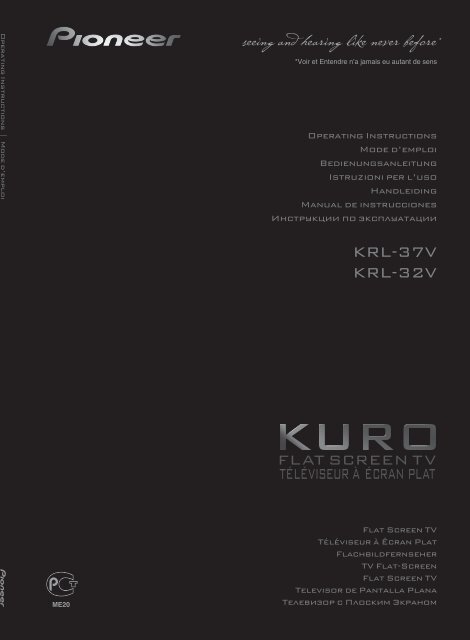Pioneer KRL-32V - User manual - allemand, anglais, espagnol, français, italien, néerlandais, russe
Pioneer KRL-32V - User manual - allemand, anglais, espagnol, français, italien, néerlandais, russe
Pioneer KRL-32V - User manual - allemand, anglais, espagnol, français, italien, néerlandais, russe
You also want an ePaper? Increase the reach of your titles
YUMPU automatically turns print PDFs into web optimized ePapers that Google loves.
( ) : <strong>KRL</strong>-<strong>32V</strong><br />
[ ] : <strong>KRL</strong>-37V<br />
: <strong>KRL</strong>-<strong>32V</strong><br />
<strong>KRL</strong>-37V<br />
( 776.0 ) / [ 898.0 ]<br />
( 776,0 ) / [ 898,0 ]<br />
101.9<br />
101,9<br />
( 95.9 ) / [ 96.4 ]<br />
( 95,9 ) / [ 96,4 ]<br />
( 701.5 ) / [ 824.4 ]<br />
( 701,5 ) / [ 824,4 ]<br />
300.0<br />
300,0<br />
300.0<br />
300,0<br />
( 130.0 )<br />
( 130,0 )<br />
[ 156.7 ]<br />
[ 156,7 ]<br />
( 572.0 ) / [ 638.0 ]<br />
( 572,0 ) / [ 638,0 ]<br />
( 517.0 ) / [ 581.0 ]<br />
( 517,0 ) / [ 581,0 ]<br />
( 395.9 ) / [ 463.8 ]<br />
( 395,9 ) / [ 463,8 ]<br />
( 55.0 )<br />
( 55,0 )<br />
[ 57.0 ]<br />
[ 57,0 ]<br />
( 332.0 ) / [ 369.0 ]<br />
( 332,0 ) / [ 369,0 ]<br />
451.5<br />
451,5<br />
281.0<br />
281,0<br />
15°<br />
15°<br />
: <strong>KRL</strong>-<strong>32V</strong><br />
: <strong>KRL</strong>-37V
OPERATION MANUAL<br />
ENGLISH<br />
• The illustrations and the OSD (On-Screen Display) in this operation <strong>manual</strong> are for explanation purposes and may vary slightly<br />
from the actual operations.<br />
• The examples used throughout this <strong>manual</strong> are based on the <strong>KRL</strong>-37V model.<br />
Contents<br />
ENGLISH<br />
Contents ............................................................................. 1<br />
Introduction ........................................................................ 2<br />
Dear <strong>Pioneer</strong> customer ................................................. 2<br />
Important Safety Precautions ........................................ 2<br />
Remote control unit....................................................... 3<br />
Controlling other equipment using the supplied<br />
remote control unit ................................................ 4<br />
Trademarks ................................................................... 8<br />
TV (Front view) .............................................................. 9<br />
TV (Rear view) ............................................................... 9<br />
Preparation ...................................................................... 10<br />
Supplied accessories .................................................. 10<br />
Attaching the stand unit .............................................. 10<br />
Inserting the batteries .................................................. 11<br />
Using the remote control unit ...................................... 11<br />
Cautions regarding the remote control unit ............. 11<br />
Installation precautions .......................................... 12<br />
Quick guide ...................................................................... 13<br />
Initial installation overview ............................................ 13<br />
Before turning on the power........................................ 14<br />
Bundling the cables ............................................... 14<br />
Initial auto installation .................................................. 15<br />
Checking signal strength and channel strength ...... 15<br />
Watching TV ..................................................................... 16<br />
Daily operation ............................................................ 16<br />
Switching on/off ..................................................... 16<br />
Switching between analogue and<br />
digital broadcasts ................................................ 16<br />
Changing channels ................................................ 16<br />
Selecting an external video source ......................... 16<br />
Selecting a sound mode ........................................ 16<br />
EPG (Electronic Programme Guide) ............................. 17<br />
EPG Overview ............................................................. 17<br />
Useful settings for using EPG ...................................... 17<br />
Selecting a programme using EPG.............................. 18<br />
Timer recording using EPG ......................................... 19<br />
Cancelling the timer recording ..................................... 19<br />
Teletext ....................................................................... 20<br />
Using the MHEG-5 application (UK only) ..................... 20<br />
Connecting external devices .......................................... 21<br />
Introduction to connections ......................................... 21<br />
HDMI connection ................................................... 22<br />
Component connection ......................................... 22<br />
S-VIDEO/VIDEO connection .................................. 22<br />
SCART connection ................................................ 23<br />
Controlling devices with SCART using i/o link.A ..... 23<br />
Speaker/amplifier connection ................................. 24<br />
Inserting a smart card ................................................. 25<br />
HDMI CONTROL .............................................................. 26<br />
Controlling HDMI devices using HDMI CONTROL ....... 26<br />
HDMI CONTROL connection ...................................... 27<br />
HDMI CONTROL Setup .............................................. 27<br />
Operating an HDMI CONTROL device ........................ 28<br />
Menu operation................................................................ 29<br />
What is the HOME MENU? ......................................... 29<br />
Common operations .............................................. 29<br />
Basic adjustment ............................................................. 30<br />
Picture Settings ........................................................... 30<br />
AV SELECTION ...................................................... 31<br />
Sound Settings ........................................................... 31<br />
Power Save Settings ................................................... 31<br />
Channel Settings ......................................................... 32<br />
Auto Installation ..................................................... 32<br />
Digital channel settings .......................................... 32<br />
Analogue channel settings ..................................... 33<br />
Password/Parental lock settings ............................ 34<br />
Language Settings (language, subtitle, multi audio) ..... 34<br />
Useful Viewing functions ................................................ 35<br />
Selecting the picture size ............................................ 35<br />
Selecting the WSS (Wide Screen Signalling)<br />
picture size automatically ..................................... 35<br />
Selecting the WSS (Wide Screen Signalling)<br />
picture size <strong>manual</strong>ly ........................................... 35<br />
Selecting the picture size <strong>manual</strong>ly ......................... 35<br />
Selecting the recording picture size <strong>manual</strong>ly ......... 36<br />
Selecting the HDMI picture size automatically ........ 36<br />
Other picture and audio settings ................................. 36<br />
Adjusting image position ........................................ 36<br />
Reducing noise on the screen ................................ 36<br />
Automatic volume adjustment ................................ 36<br />
Emphasising dialogue ............................................ 36<br />
Outputting audio only ............................................. 36<br />
Display Settings .......................................................... 37<br />
Channel display ..................................................... 37<br />
Time and Title display ............................................ 37<br />
Other useful features ...................................................... 38<br />
Setting when using external devices ........................... 38<br />
Input source settings ............................................. 38<br />
Skipping specified inputs ....................................... 38<br />
Colour system settings .......................................... 38<br />
Additional features ...................................................... 38<br />
Connecting a PC .............................................................. 39<br />
Connecting a PC ........................................................ 39<br />
Displaying a PC image on the screen .......................... 39<br />
Selecting the picture size ....................................... 39<br />
Adjusting the PC image automatically .................... 40<br />
Adjusting the PC image <strong>manual</strong>ly ........................... 40<br />
Selecting input resolution ............................................ 40<br />
RS-232C port specifications ....................................... 41<br />
PC compatibility chart ................................................. 42<br />
RS-232C command list............................................... 42<br />
Appendix .......................................................................... 43<br />
Troubleshooting .......................................................... 43<br />
Updating your TV via DVB-T ....................................... 44<br />
Reset .......................................................................... 44<br />
Identification................................................................ 44<br />
Specifications ............................................................. 45<br />
End of life disposal ...................................................... 46<br />
1
Introduction<br />
Dear <strong>Pioneer</strong> customer<br />
Thank you for your purchase of the <strong>Pioneer</strong> Flat screen TV. To ensure safety and many years of trouble-free<br />
operation of your product, please read the Important Safety Precautions carefully before using this product.<br />
Important Safety Precautions<br />
Cleaning—Unplug the AC cord from the AC outlet before cleaning the product. Use a damp cloth to clean the product.<br />
Do not use liquid cleaners or aerosol cleaners.<br />
Water and moisture—Do not use the product near water, such as bathtub, washbasin, kitchen sink, laundry tub,<br />
swimming pool and in a wet basement.<br />
Do not place vases or any other water-filled containers on this product. The water may spill onto the<br />
product causing fire or electric shock.<br />
Stand—Do not place the product on an unstable cart, stand, tripod or table. Doing so can cause the<br />
product to fall, resulting in serious personal injuries as well as damage to the product. Use only a cart,<br />
stand, tripod, bracket or table recommended by the manufacturer or sold with the product. When<br />
mounting the product on a wall, be sure to follow the manufacturer’s instructions. Use only the mounting<br />
hardware recommended by the manufacturer.<br />
When relocating the product placed on a cart, it must be moved with utmost care. Sudden stops,<br />
excessive force and uneven floor surface can cause the product to fall from the cart.<br />
Ventilation—The vents and other openings in the cabinet are designed for ventilation. Do not cover or<br />
block these vents and openings since insufficient ventilation can cause overheating and/or shorten the<br />
life of the product. Do not place the product on a bed, sofa, rug or other similar surface, since they<br />
can block ventilation openings. This product is not designed for built-in installation; do not place the<br />
product in an enclosed place such as a bookcase or rack, unless proper ventilation is provided or the<br />
manufacturer’s instructions are followed.<br />
The LCD panel used in this product is made of glass. Therefore, it can break when the product is<br />
dropped or impact applied. If the LCD panel is broken, be careful not to be injured by broken glass.<br />
Heat sources—Keep the product away from heat sources such as radiators, heaters, stoves and other heat-generating<br />
products (including amplifiers).<br />
To prevent fire, never place any type of candle or naked flames on the top or near the TV set.<br />
To prevent fire or shock hazard, do not place the AC cord under the TV set or other heavy items.<br />
Do not display a still picture for a long time, as this could cause an afterimage to remain.<br />
There is power consumption always if main plug is connected.<br />
Servicing—Do not attempt to service the product yourself. Removing covers can expose you to high<br />
voltage and other dangerous conditions. Request a qualified person to perform servicing.<br />
•<br />
•<br />
•<br />
•<br />
•<br />
•<br />
•<br />
•<br />
•<br />
•<br />
•<br />
•<br />
•<br />
The LCD panel is a very high technology product, giving you fine picture details.<br />
Due to the very large number of pixels, occasionally a few non-active pixels may appear on the screen as a fixed point of<br />
blue, green or red. This is within product specifications and does not constitute a fault.<br />
Precautions when transporting the TV<br />
When transporting the TV, never carry it by holding onto the speakers. Be sure to always carry the TV by two people holding<br />
it with two hands—one hand on each side of the TV.<br />
2
Introduction<br />
Remote control unit<br />
1 a (TV) (Standby/On)<br />
(Page 16)<br />
2 INPUT1–8<br />
Select an input source (Page 16).<br />
3 Buttons for mode switch<br />
TV<br />
Press to access conventional<br />
analogue TV mode.<br />
DTV<br />
Press to access digital TV mode.<br />
RADIO<br />
DTV: Switch between Radio and<br />
Data mode.<br />
• When only data broadcasting (no<br />
radio broadcasting) is transmitted<br />
by DVB, the radio broadcasting<br />
will be skipped.<br />
4 0–9 numeric buttons<br />
Set the channel.<br />
Enter desired numbers.<br />
Set the page in teletext mode.<br />
• When the five Nordic countries<br />
(Sweden, Norway, Finland,<br />
Denmark, or Iceland) are selected<br />
in the country setting from “Auto<br />
Installation” (page 32), DTV<br />
services are four digits. When<br />
another country is selected, DTV<br />
services are three digits.<br />
5 p (INFO)<br />
Press to display the station<br />
information (channel number, signal,<br />
etc.) in the upper right corner of the<br />
screen (Page 37).<br />
6 CH RETURN<br />
Press to return to the previously<br />
selected channel or external input.<br />
7 Pk/l (e/f)<br />
Select the TV channel.<br />
Select the page in teletext mode.<br />
8 e (Mute)<br />
TV sound on/off.<br />
9 g (EXIT)<br />
Exit the “HOME MENU” screen.<br />
0 a/b/c/d (Cursor)<br />
Select a desired item on the setting<br />
screen.<br />
ENTER<br />
Execute a command within the<br />
“HOME MENU” screen.<br />
ATV/DTV: Display the programme<br />
list when no other “HOME MENU”<br />
screen is running.<br />
Q h (HOME MENU)<br />
“HOME MENU” screen on/off.<br />
1<br />
2<br />
3<br />
4<br />
5<br />
6<br />
7<br />
8<br />
9<br />
10<br />
11<br />
12<br />
13<br />
TV<br />
INPUT<br />
1 2 3 4<br />
5 6 7 8<br />
TV DTV RADIO<br />
1 2 3<br />
4 5 6<br />
7 8 9<br />
INFO<br />
EXIT<br />
P<br />
HOME<br />
MENU<br />
MENU<br />
HDMI<br />
CTRL<br />
CM SKIP<br />
SOURCE<br />
TOOLS<br />
TV<br />
0 P.INFO<br />
CH RETURN<br />
ENTER<br />
REC STOP<br />
DVD TOPMENU/<br />
GUIDE<br />
EPG<br />
RETURN<br />
SCREEN AV<br />
SIZE SELECTION<br />
DVD HDD<br />
DVD<br />
STB DVR VCR<br />
SELECT<br />
14<br />
15<br />
16<br />
17<br />
18<br />
19<br />
20<br />
21<br />
22<br />
W Colour (Red/Green/Yellow/Blue)<br />
buttons<br />
The coloured buttons are<br />
correspondingly used to select the<br />
coloured items on the screen (e.g.<br />
EPG, MHEG-5, Teletext).<br />
E a (SOURCE)<br />
(Pages 6–7)<br />
R Buttons for useful operations<br />
1 (Subpage)<br />
(Page 20)<br />
[ (Subtitle)<br />
Switch subtitle languages on/off<br />
(Pages 20 and 34).<br />
k (Reveal hidden Teletext)<br />
(Page 20)<br />
3 (Freeze/Hold)<br />
Press to freeze a moving image on<br />
the screen.<br />
Teletext: Stop updating teletext<br />
pages automatically or release the<br />
hold mode.<br />
m (Teletext)<br />
ATV: Display analogue teletext (Page<br />
20).<br />
DTV: Select MHEG-5 and teletext for<br />
DTV (Page 20).<br />
T P. INFO<br />
Press to display programme<br />
information which is transmitted<br />
through digital video broadcasting in<br />
the upper left corner of the screen<br />
(DTV only).<br />
Y ik/l (Volume)<br />
Increase/decrease TV volume.<br />
U EPG<br />
DTV: Display the EPG screen (Pages<br />
17–19).<br />
I 6 (RETURN)<br />
Return to the previous “HOME<br />
MENU” screen.<br />
O Buttons for HDMI CONTROL<br />
If external equipment is connected<br />
via HDMI cables and is HDMI<br />
CONTROL compatible, you can use<br />
these HDMI CONTROL buttons. See<br />
pages 26 and 28 for details.<br />
P Buttons for picture adjustments<br />
SCREEN SIZE<br />
Select a screen size (Pages 35 and<br />
39).<br />
AV SELECTION<br />
Select a video setting (Page 31).<br />
A SELECT<br />
Switch the selection among TV,<br />
STB, DVD/DVR, and VCR, so that<br />
you can control other connected<br />
equipment, using the supplied<br />
remote control unit (Page 4–7).<br />
S t (Sound mode)<br />
Select a sound multiplex mode<br />
(Page 16).<br />
NOTE<br />
• Press and hold both 9 and 18 on the remote control unit to show “100Hz” demonstration in a dual screen.<br />
3
Introduction<br />
Controlling other equipment using<br />
the supplied remote control unit<br />
Using the supplied remote control unit, you can control<br />
other equipment in connection: a set-top box (STB),<br />
DVD player, DVD/HDD recorder (DVR), BD player or<br />
VCR.<br />
Before using this function, you need to preset the<br />
supplied remote control unit with the manufacture<br />
code of the equipment to be controlled. When you<br />
then want to control the equipment, press SELECT<br />
on the remote control unit to select an appropriate<br />
mode depending on the equipment; the selection is<br />
switched among TV, STB, DVD/DVR, and VCR. The<br />
corresponding mode indicators on the remote control<br />
unit show the currently selected mode.<br />
HDMI<br />
CTRL<br />
CM SKIP<br />
SOURCE<br />
TOOLS<br />
TV<br />
REC STOP<br />
SCREEN AV<br />
SIZE SELECTION<br />
DVD HDD<br />
DVD<br />
STB DVR VCR<br />
SELECT<br />
NOTE<br />
• When you control a BD player, select the DVD/DVR<br />
mode.<br />
Presetting manufacture codes<br />
1 Press SELECT on the remote control unit<br />
to select the STB, DVD/DVR, or VCR mode<br />
depending on the equipment.<br />
2 After confirming that the indicator of the<br />
previously selected mode goes off, press and<br />
hold SELECT, and then press 1 on the remote<br />
control unit.<br />
• The corresponding mode indicator flashes.<br />
3 Press 0–9 to enter a three-digit manufacture<br />
code.<br />
• See the manufacture code list to identify an<br />
appropriate code. The mode indicator lights up<br />
for approximately one second and then goes off;<br />
presetting the manufacture code is completed.<br />
EXIT<br />
1 2 3<br />
4 5 6<br />
7 8 9<br />
INFO<br />
CTRL<br />
CM SKIP<br />
SOURCE<br />
TOOLS<br />
TV<br />
0 P.INFO<br />
DVD<br />
STB DVR VCR<br />
DVD TOPMENU/<br />
GUIDE<br />
EPG<br />
SCREEN AV<br />
SIZE SELECTION<br />
DVD HDD<br />
SELECT<br />
NOTE<br />
• If you perform no operation for approximately one<br />
minute while a mode indicator is flashing, the code<br />
presetting procedure is quitted.<br />
• If you enter a code not listed in the table, a mode<br />
indicator flashes quickly for approximately one<br />
second and then flashes as before.<br />
• To quit the code presetting procedure halfway<br />
while a mode indicator is flashing, you may press<br />
SELECT on the remote control unit.<br />
• The factory default manufacture codes for the STB,<br />
DVD/DVR, and VCR modes are “000”, “100”, and<br />
“500” respectively.<br />
*<br />
Manufacture codes<br />
You may not be able to control some equipment<br />
in the tables partially or entirely with the supplied<br />
remote control unit.<br />
STB<br />
000 PIONEER 1 (factory default)<br />
001 PIONEER 2<br />
002 CANAL SATELLITE<br />
003 HUMAX<br />
004 PACE 1<br />
005 PACE 2<br />
006 QUALI-TV<br />
007 SKY DIGITAL<br />
DVD<br />
100 PIONEER 1 (factory default)<br />
101 PIONEER 2<br />
102 AKAI<br />
103 DENON<br />
104 HITACHI<br />
105 JVC<br />
106 KENWOOD 1<br />
107 KENWOOD 2<br />
108 PANASONIC 1<br />
109 PANASONIC 2<br />
110 PHILIPS 1<br />
111 PHILIPS 2<br />
112 SAMSUNG<br />
113 SHARP<br />
114 SONY 1<br />
115 SONY 2<br />
116 SONY 3<br />
117 THOMSON<br />
118 TOSHIBA<br />
119 YAMAHA<br />
4
Introduction<br />
DVR<br />
200 PIONEER 1<br />
201 PIONEER 2<br />
202 PIONEER 3<br />
203 PANASONIC<br />
204 PHILIPS 1<br />
205 PHILIPS 2<br />
206 SHARP<br />
207 SONY<br />
208 TOSHIBA<br />
BD<br />
300 PIONEER<br />
301 LG<br />
302 PANASONIC<br />
303 SAMSUNG<br />
304 SONY<br />
305 TOSHIBA<br />
VCR<br />
527 PHILIPS 2<br />
528 PHILIPS 3<br />
529 SANYO<br />
530 SAMSUNG 1<br />
531 SAMSUNG 2<br />
532 SAMSUNG 3<br />
533 SAMSUNG 4<br />
534 SHARP<br />
535 SONY 1<br />
536 SONY 2<br />
537 SONY 3<br />
538 SONY 4<br />
539 SONY 5<br />
540 SONY 6<br />
541 SONY 7<br />
542 THOMSON<br />
543 TOSHIBA<br />
VCR<br />
500 PIONEER 1 (factory default)<br />
501 PIONEER 2<br />
502 AIWA 1<br />
503 AIWA 2<br />
504 AKAI 1<br />
505 AKAI 2<br />
506 AKAI 3<br />
507 DAEWOO<br />
508 GRUNDIG 1<br />
509 GRUNDIG 2<br />
510 GRUNDIG 3<br />
511 GRUNDIG 4<br />
512 HITACHI 1<br />
513 HITACHI 2<br />
514 HITACHI 3<br />
515 JVC 1<br />
516 JVC 2<br />
517 JVC 3<br />
518 JVC 4<br />
519 JVC 5<br />
520 LOEWE 1<br />
521 LOEWE 2<br />
522 MATSUI<br />
523 ORION<br />
524 PANASONIC 1<br />
525 PANASONIC 2<br />
526 PHILIPS 1<br />
5
Introduction<br />
Using with other equipment (STB)<br />
1<br />
2<br />
3<br />
4<br />
5<br />
6<br />
7<br />
TV DTV RADIO<br />
1 2 3<br />
4 5 6<br />
7 8 9<br />
INFO<br />
EXIT<br />
P<br />
HOME<br />
MENU<br />
MENU<br />
SOURCE<br />
TV<br />
0 P.INFO<br />
CH RETURN<br />
ENTER<br />
DVD<br />
STB DVR VCR<br />
DVD TOPMENU/<br />
GUIDE<br />
EPG<br />
RETURN<br />
SELECT<br />
8<br />
9<br />
E STB (set-top box) control buttons<br />
When in the STB mode, the buttons on the remote<br />
control unit function as below.<br />
1 0–9<br />
Function as the numeric buttons.<br />
2 INFO<br />
Press to display information on the current broadcasting.<br />
3 Pk/l<br />
Press to tune in a higher or lower channel.<br />
4 EXIT<br />
Press to exit the broadcasting menu screen or the<br />
broadcasting guide screen.<br />
5 ENTER<br />
Press to activate the selected function.<br />
a/b/c/d<br />
Press to select items on the broadcasting menu screen<br />
or the broadcasting guide screen.<br />
6 MENU<br />
Press to display the broadcasting menu screen.<br />
7 SOURCE a<br />
Turns the set-top box on and off.<br />
8 GUIDE<br />
Press to display the broadcasting guide screen.<br />
9 RETURN<br />
When the broadcasting menu screen is in display, press<br />
to restore the immediately previous screen.<br />
Using with other equipment (VCR)<br />
1<br />
2<br />
3<br />
4<br />
TV DTV RADIO<br />
1 2 3<br />
4 5 6<br />
7 8 9<br />
INFO<br />
0 P.INFO<br />
CH RETURN<br />
P<br />
HDMI<br />
REC STOP<br />
CTRL<br />
CM SKIP<br />
SCREEN<br />
SIZE<br />
AV<br />
SELECTION<br />
TOOLS<br />
DVD<br />
HDD<br />
6<br />
7<br />
E VCR control buttons<br />
When in the VCR mode, the buttons on the remote<br />
control unit function as below.<br />
1 0–9<br />
Function as the numeric buttons.<br />
2 Pk/l<br />
Press to select channels of the TV tuner on the VCR.<br />
3 l (PAUSE/STILL)<br />
Set pauses and still pictures.<br />
4 p (REC)<br />
Start recording.<br />
5 SOURCE a<br />
Turn the power of the VCR on and off.<br />
6 m (REW)<br />
Rewind the tape and allows picture search.<br />
n (PLAY)<br />
Start playback.<br />
o (FF)<br />
Fast-forward the tape and allows picture search.<br />
7 r (STOP)<br />
Stop playback.<br />
5<br />
SOURCE<br />
TV<br />
DVD<br />
STB DVR VCR<br />
SELECT<br />
6
Introduction<br />
Using with other equipment (DVD/DVR)<br />
1<br />
2<br />
3<br />
4<br />
5<br />
6<br />
7<br />
8<br />
TV<br />
INPUT<br />
1 2 3 4<br />
5 6 7 8<br />
TV DTV RADIO<br />
1 2 3<br />
4 5 6<br />
7 8 9<br />
INFO<br />
P<br />
EXIT<br />
HOME<br />
MENU<br />
MENU<br />
HDMI<br />
CTRL<br />
CM SKIP<br />
SOURCE<br />
0 P.INFO<br />
CH RETURN<br />
TOOLS<br />
TV<br />
ENTER<br />
REC STOP<br />
DVD TOPMENU/<br />
GUIDE<br />
EPG<br />
RETURN<br />
SCREEN AV<br />
SIZE SELECTION<br />
DVD HDD<br />
DVD<br />
STB DVR VCR<br />
SELECT<br />
9<br />
10<br />
11<br />
12<br />
13<br />
14<br />
15<br />
16<br />
E DVD/DVR control buttons<br />
When in the DVD/DVR mode, the buttons on the<br />
remote control unit function as below.<br />
1 0–9<br />
Function as the numeric buttons.<br />
2 Pk/l (DVD/HDD recorder (DVR) only)<br />
Press to change the channel of the tuner built in the<br />
DVD/HDD recorder (DVR).<br />
3 ENTER<br />
Press to activate the selected function.<br />
a/b/c/d<br />
Press to select items on the DVD menu screen.<br />
4 MENU<br />
Press to display the DVD menu.<br />
5 l (PAUSE/STILL)<br />
Set pauses and still pictures.<br />
6 p (REC) (DVD/HDD recorder (DVR) only)<br />
Start recording.<br />
7 TOOLS (<strong>Pioneer</strong> BD player only)<br />
Press to display the “TOOLS” menu.<br />
8 SOURCE a<br />
Turn on and off the power of the DVD player or DVD/HDD<br />
recorder (DVR).<br />
9 DVD TOP MENU<br />
When this button is pressed, the DVD top menu will<br />
appear.<br />
0 RETURN<br />
When the DVD menu is in display, press to restore the<br />
immediately previous screen.<br />
Q j (CHAPTER SEARCH)<br />
Each time you press, you move back to the start of the<br />
previous chapter.<br />
W k (CHAPTER SEARCH)<br />
Each time you press, you move ahead to the start of the<br />
next chapter.<br />
E m (SCAN)<br />
Press to go backward.<br />
n (PLAY)<br />
Start playback.<br />
o (SCAN)<br />
Press for fast forward.<br />
R r (STOP)<br />
Press to stop playback or recording. With some DVD<br />
players or DVD/HDD recorders (DVRs), pressing the<br />
button twice may open the disc tray.<br />
REC STOP (DVD/HDD recorder (DVR) only)<br />
Press p and r at the same time to stop recording. This<br />
operation is available for only <strong>Pioneer</strong> and Sony DVD/<br />
HDD recorders (DVRs).<br />
T HDD (DVD/HDD recorder (DVR) only)<br />
Press to select the hard disk (HDD) for playback or<br />
recording.<br />
Y DVD (DVD/HDD recorder (DVR) only)<br />
Press to select the DVD for playback or recording.<br />
NOTE<br />
• You can control a BD player in the DVD/DVR mode.<br />
• The DVD player, DVD/HDD recorder (DVR) or BD<br />
player cannot be selected at the same time.<br />
7
Introduction<br />
Trademarks<br />
• “HDMI, the HDMI logo and High-Definition Multimedia Interface are trademarks or<br />
registered trademarks of HDMI Licensing LLC.”<br />
• Manufactured under license from Dolby Laboratories.<br />
• “Dolby” and the double-D symbol are trademarks of Dolby Laboratories.<br />
• TruSurround XT, SRS and h symbol are trademarks of SRS Labs, Inc.<br />
• TruSurround XT technology is incorporated under license from SRS Labs, Inc.<br />
• The “HD ready 1080P” Logo is a trademark of EICTA.<br />
• The DVB logo is the registered trademark of the Digital Video Broadcasting—<br />
DVB—project.<br />
• “x.v.Colour” and<br />
are trademarks of Sony Corporation.<br />
8
Introduction<br />
TV (Front view)<br />
SLEEP indicator<br />
RLS*<br />
Remote control<br />
sensor<br />
STANDBY indicator<br />
ON indicator<br />
*<br />
RLS = Room Light Sensor<br />
TV (Rear view)<br />
Pk/l Programme<br />
(channel) buttons<br />
ik/l Volume<br />
buttons<br />
b (Input source) button<br />
HOME MENU button<br />
a (Power) button<br />
15<br />
1<br />
2<br />
7<br />
12<br />
3<br />
8<br />
4<br />
5<br />
9<br />
13<br />
14<br />
16<br />
6<br />
10<br />
11<br />
WARNING:<br />
Excessive sound pressure from<br />
earphones and headphones can cause<br />
hearing loss.<br />
1<br />
2<br />
3<br />
4<br />
5<br />
6<br />
INPUT4 (HDMI) terminal<br />
INPUT5 (HDMI) terminal<br />
INPUT7 (ANALOGUE RGB/AUDIO)<br />
terminals<br />
DIGITAL AUDIO OUTPUT terminal<br />
OUTPUT (AUDIO) terminals<br />
ANT (antenna) terminal<br />
7<br />
8<br />
9<br />
10<br />
11<br />
INPUT6 (HDMI/AUDIO) terminals<br />
RS-232C terminal<br />
INPUT8 (COMPONENT/AUDIO)<br />
terminals<br />
INPUT2 (RGB) terminal<br />
INPUT1 (RGB) terminal<br />
12<br />
13<br />
14<br />
15<br />
16<br />
INPUT3 terminals<br />
PHONES (Headphones)<br />
SERVICE socket<br />
COMMON INTERFACE slot<br />
AC INPUT terminal<br />
9
TV<br />
INPUT<br />
1 2 3 4<br />
5 6 7 8<br />
TV DTV RADIO<br />
1 2 3<br />
HOME<br />
MENU<br />
4 5 6<br />
7 8 9<br />
INFO<br />
0 P.INFO<br />
CH RETURN<br />
EXIT<br />
P<br />
MENU<br />
SOURCE<br />
TV<br />
ENTER<br />
DVD<br />
STB DVR VCR<br />
DVD TOPMENU/<br />
GUIDE<br />
EPG<br />
RETURN<br />
HDMI<br />
REC STOP<br />
CTRL<br />
SCREEN AV<br />
CM SKIP<br />
SIZE SELECTION<br />
TOOLS DVD HDD<br />
SELECT<br />
Preparation<br />
Supplied accessories<br />
Remote control unit<br />
(g1)<br />
AC cord (g2)<br />
Cable clamp (g1)<br />
Stand unit (g1)<br />
Pages 3 and 11 Page 14<br />
Page 14<br />
Page 10<br />
•<br />
•<br />
Operation <strong>manual</strong> (This publication)<br />
Warranty card<br />
• “AA” size alkaline battery (g2) ... Page 11<br />
•<br />
•<br />
1<br />
2<br />
Attaching the stand unit<br />
Before attaching (or detaching) the stand, unplug the AC cord from the AC INPUT terminal.<br />
Before performing work, spread cushioning over the surface on which you will be laying the TV. This will prevent<br />
it from being damaged.<br />
CAUTION<br />
• Attach the stand in the correct direction.<br />
• Be sure to follow the instructions. Incorrect installation of the stand may result in the TV falling over.<br />
Confirm that there are ten screws with the stand<br />
unit.<br />
Attach the supporting post for the stand unit<br />
onto the base using the six screws with the<br />
screw driver (supplied) as shown.<br />
3<br />
Inserting the stand.<br />
1 Insert the stand into the openings on the<br />
bottom of the TV (Hold the stand so it will<br />
not drop from the edge of the base area).<br />
2 Insert and tighten the four short screws into<br />
the four holes on the rear of the TV.<br />
2<br />
Supporting<br />
post<br />
Soft<br />
cushion<br />
1<br />
10<br />
NOTE<br />
• To detach the stand unit, perform the steps in reverse<br />
order.
TV<br />
INPUT<br />
1 2 3 4<br />
5 6 7 8<br />
TV DTV RADIO<br />
1 2 3<br />
4 5 6<br />
7 8 9<br />
INFO<br />
0 P.INFO<br />
CH RETURN<br />
P<br />
DVD TOPMENU/<br />
EXIT<br />
GUIDE<br />
EPG<br />
ENTER<br />
HOME<br />
MENU<br />
RETURN<br />
MENU<br />
HDMI<br />
REC STOP<br />
CTRL<br />
SCREEN AV<br />
CM SKIP<br />
SIZE SELECTION<br />
TOOLS DVD HDD<br />
SOURCE<br />
SELECT<br />
TV DVD<br />
STB DVR VCR<br />
Preparation<br />
Inserting the batteries<br />
Before using the TV for the first time, insert two supplied “AA” size alkaline batteries. When the batteries become<br />
depleted and the remote control unit fails to operate, replace the batteries with new “AA” size batteries.<br />
1<br />
2<br />
3<br />
Open the battery cover.<br />
Insert two supplied “AA” size alkaline batteries.<br />
• Place batteries with their terminals corresponding to the<br />
(e) and (f) indications in the battery compartment.<br />
Close the battery cover.<br />
CAUTION<br />
Improper use of batteries can result in chemical leakage or explosion. Be sure to follow the instructions below.<br />
• Do not mix batteries of different types. Different types of batteries have different characteristics.<br />
• Do not mix old and new batteries. Mixing old and new batteries can shorten the life of new batteries or cause<br />
chemical leakage in old batteries.<br />
• Remove batteries as soon as they have worn out. Chemicals that leak from batteries can cause a rash. If you<br />
find any chemical leakage, wipe thoroughly with a cloth.<br />
• The batteries supplied with this product may have a shorter life expectancy due to storage conditions.<br />
• If you will not be using the remote control unit for an extended period of time, remove the batteries from it.<br />
• When replacing the batteries, use alkaline batteries instead of zinc-carbon ones.<br />
Using the remote control unit<br />
Use the remote control unit by pointing it towards the remote control sensor. Objects between the remote control<br />
unit and sensor may prevent proper operation.<br />
5 m<br />
30° 30°<br />
Remote control sensor<br />
Cautions regarding the remote control unit<br />
• Do not expose the remote control unit to shock. In addition, do not expose the<br />
remote control unit to liquids, and do not place in an area with high humidity.<br />
• Do not install or place the remote control unit under direct sunlight. The heat may<br />
cause deformation of the unit.<br />
• The remote control unit may not work properly if the remote control sensor of the<br />
TV is under direct sunlight or strong lighting. In such cases, change the angle of the<br />
lighting or the TV, or operate the remote control unit closer to the remote control<br />
sensor.<br />
11
Preparation<br />
Installation precautions<br />
Observe the following precautions when installing with<br />
any items such as the optional stand.<br />
When using other stands, brackets or equivalent<br />
items<br />
• Consult your dealer.<br />
• The following mounting holes can be used for the<br />
installation.<br />
Rear view<br />
(<strong>KRL</strong>-37V)<br />
Side view<br />
Flat<br />
screen<br />
TV<br />
Mounting surface<br />
Mounting bracket<br />
(or equivalent item)<br />
M6 screw<br />
12 mm to 15 mm<br />
Mounting<br />
holes<br />
Mounting<br />
holes<br />
(<strong>KRL</strong>-<strong>32V</strong>)<br />
Mounting<br />
holes<br />
Mounting<br />
holes<br />
NOTE<br />
• The mounting holes can be used after removing the<br />
black seals and the screws.<br />
CAUTION<br />
• Use M6 screws, which go 12 mm to 15 mm in<br />
depth from the mounting surface of the flat screen<br />
TV. See the side view shown to the right.<br />
• Be careful not to block the ventilation opening at the<br />
rear of the flat screen TV.<br />
• Be sure to install the flat screen TV on a flat surface<br />
because the LCD panel used in this product is made<br />
of glass.<br />
• The screw holes other than the illustrations above<br />
are to be used only for the specified products. Never<br />
use them for mounting non-specified products.<br />
NOTE<br />
• <strong>Pioneer</strong> shall not be liable for any personal injury<br />
or product damage that results from the use of<br />
mounting items.<br />
12
Quick guide<br />
Initial installation overview<br />
Follow the steps below one by one when using the TV for the first time. Some steps may not be necessary<br />
depending on your TV installation and connection.<br />
1 2 3<br />
Preparation<br />
Power on and<br />
run the auto<br />
installation<br />
Watch TV<br />
<br />
Connect an antenna cable to<br />
the antenna terminal (Page<br />
14).<br />
<br />
Turn on the power using a on<br />
the TV (Page 16).<br />
Congratulations!<br />
Now you can watch TV.<br />
If necessary, adjust the<br />
antenna to attain maximum<br />
signal reception (Page 15).<br />
<br />
<br />
If necessary, insert a smart<br />
card into the Common<br />
Interface slot to watch<br />
scrambled broadcasts (Pages<br />
14 and 25).<br />
Connect the AC cord to the TV<br />
(Page 14).<br />
<br />
Run the initial auto installation<br />
(Page 15).<br />
✔ Language setting<br />
✔<br />
English<br />
Italiano<br />
Svenska<br />
Austria A B/G<br />
Finland FIN B/G<br />
Greece GR B/G<br />
Country setting<br />
Connect<br />
external devices<br />
<br />
<br />
Connect external<br />
devices such as a<br />
DVD player/recorder<br />
as instructed (Pages<br />
21–23).<br />
Connect external<br />
audio devices such as<br />
speakers/amplifier as<br />
instructed (Pages 21<br />
and 24).<br />
✔<br />
Channel search setting<br />
Digital Search<br />
Analogue Search<br />
Start searching<br />
channels<br />
13
Quick guide<br />
Before turning on the power<br />
1<br />
2<br />
Carefully insert the<br />
CA Module in the<br />
Common Interface<br />
slot with the contact<br />
side forward.<br />
The logo on the CA<br />
Module must be<br />
facing forward from<br />
the rear of the TV.<br />
Standard DIN45325 plug (IEC 169-2) 75 q<br />
coaxial cable<br />
Supplying power to the antenna<br />
You must supply power to the antenna in order<br />
to receive digitally/terrestrially broadcast stations<br />
after connecting the antenna cable to the antenna<br />
terminal on the rear of the TV.<br />
1<br />
2<br />
3<br />
4<br />
5<br />
Press h and the “HOME MENU” screen displays.<br />
Press a/b to select “Setup”.<br />
Press a/b to select “Antenna Setup-DIGITAL”, and<br />
then press ENTER.<br />
Press a/b to select “Supply Voltage”, and then press<br />
ENTER.<br />
Press c/d to select “On”, and then press ENTER.<br />
AC cord<br />
(For Europe, except<br />
U.K. and Eire)<br />
(For U.K. and Eire)<br />
Place the TV close<br />
to the AC outlet, and<br />
keep the power plug<br />
within reach.<br />
Bundling the cables<br />
Cable clamp<br />
Bundle the cables with<br />
the clamp.<br />
14
Quick guide<br />
Initial auto installation<br />
When the TV is powered on for the first time after<br />
purchase, the initial auto installation wizard appears.<br />
Follow the menus and make the necessary settings<br />
one after another.<br />
Confirm the following before turning<br />
on the power<br />
E Is the antenna cable connected?<br />
E Is the AC cord plugged in?<br />
1<br />
2<br />
3<br />
Press a on the TV.<br />
• The initial auto installation wizard appears.<br />
Setting the OSD language.<br />
English<br />
Italiano<br />
Svenska<br />
Press a/b/c/d to select the desired language,<br />
and then press ENTER.<br />
Setting the country (Location of the TV).<br />
Austria A B/G<br />
Finland FIN B/G<br />
Greece GR B/G<br />
5<br />
The TV searches for, sorts and stores all the<br />
receivable TV stations according to their settings<br />
and the connected antenna.<br />
• To abort the initial auto installation in progress, press<br />
6 (RETURN).<br />
NOTE<br />
• If you turn off the power on the TV after performing step 4,<br />
the initial auto installation wizard does not appear. The auto<br />
installation function allows you to execute the installation<br />
again from the “Setup” menu (Page 32).<br />
• The initial auto installation wizard will go off if you leave<br />
the TV unattended for 30 minutes before searching for<br />
channels in step 5.<br />
Checking signal strength and<br />
channel strength<br />
If you install a DVB-T antenna for the first time or<br />
relocate it, you should adjust the alignment of the<br />
antenna to receive a good reception while checking<br />
the antenna setup screen.<br />
1<br />
2<br />
3<br />
Press h and the “HOME MENU” screen<br />
displays.<br />
Press a/b to select “Setup”.<br />
Press a/b to select “Antenna Setup-DIGITAL”,<br />
and then press ENTER.<br />
E Checking signal strength<br />
Press a/b to select “Signal Strength”.<br />
Supply Voltage<br />
Signal Strength<br />
Channel Strength<br />
CH No. 21<br />
Signal Strength<br />
4<br />
Press a/b/c/d to select your country or area,<br />
and then press ENTER.<br />
• This setting screen only appears during the first<br />
installation.<br />
Starting channel search.<br />
Current<br />
Quality<br />
Current<br />
E Checking channel strength<br />
0<br />
Max.<br />
0<br />
0 Max. 0<br />
Press a/b to select “Channel Strength”, and<br />
then press ENTER.<br />
• You can input a specified frequency band using the<br />
0–9 numeric buttons.<br />
Digital Search<br />
Analogue Search<br />
Supply Voltage<br />
Signal Strength<br />
4 7 4 . 0 MHz<br />
Channel Strength<br />
CH No. 21<br />
Signal Strength<br />
Press c/d to select “Digital Search” or<br />
“Analogue Search”, and then press ENTER.<br />
• If you want to search for more broadcasts, execute<br />
“Additional Search” from the “Programme Setup”<br />
menu (Pages 32 and 33).<br />
• To watch both analogue broadcasts and digital<br />
broadcasts, you should perform the channel search<br />
setting for each format.<br />
EXAMPLE<br />
• If you execute “Digital Search” in the initial auto<br />
installation wizard, you should perform “Analogue<br />
Search” from “Auto Installation” under the “Setup”<br />
menu.<br />
4<br />
Current<br />
Quality<br />
Current<br />
0<br />
Max.<br />
0<br />
0 Max. 0<br />
Position and align the antenna so that the<br />
maximum possible values for “Signal Strength”<br />
and “Quality” are obtained.<br />
NOTE<br />
• The values of “Signal Strength” and “Quality” indicate when<br />
to check the appropriate alignment of the antenna.<br />
15
Watching TV<br />
Daily operation<br />
Switching on/off<br />
Turning on/off the power<br />
Press a on the TV.<br />
Switch it off by pressing a on the TV.<br />
NOTE<br />
• When turning off the power using<br />
a on the TV, EPG data (Electronic<br />
programme guide) will be lost, and<br />
programmed timer recordings will<br />
not be performed by the TV.<br />
Selecting an external video source<br />
Once the connection is made, press INPUT1–8 on the<br />
remote control unit or b on the TV to switch over to<br />
the appropriate external source.<br />
Selecting a sound mode<br />
E DTV mode:<br />
If multi sound modes are received, each time you<br />
press t the mode switches as follows.<br />
Audio (ENG) : STEREO<br />
L/R L R LR<br />
Standby mode<br />
E To standby mode<br />
If the TV is switched on, you can switch it to standby<br />
by pressing a (TV) on the remote control unit.<br />
E Switching on from standby<br />
From standby, press a (TV) on the remote control unit.<br />
TV indicator status<br />
TV indicator<br />
ON (Blue)<br />
STANDBY (Red)<br />
SLEEP (Orange)<br />
E Watching digital<br />
broadcasts<br />
TV<br />
1 2 3 4<br />
5 6 7 8<br />
Power on<br />
Standby<br />
INPUT<br />
Sleep timer is on<br />
Status<br />
NOTE<br />
• If you are not going to use this TV for a long period of time, be sure<br />
to remove the AC cord from the AC outlet.<br />
• A small amount of electric power is still consumed even when a is<br />
turned off.<br />
Switching between analogue and<br />
digital broadcasts<br />
E Watching analogue<br />
broadcasts<br />
Audio (ENG) : CH A<br />
CH A CH B CH AB<br />
Audio (ENG) : MONO<br />
Press c/d to select L or R sound when the STEREO<br />
or DUAL MONO screen is displayed.<br />
Audio (ENG) : STEREO<br />
L/R L R LR<br />
NOTE<br />
• The sound mode screen disappears in six seconds.<br />
• Selectable items vary depending on the received broadcasts.<br />
E ATV mode:<br />
Each time you press t, the mode switches as<br />
shown in the following tables.<br />
Signal<br />
Stereo<br />
Bilingual<br />
Monaural<br />
Signal<br />
Stereo<br />
Bilingual<br />
Monaural<br />
NICAM TV broadcasts selection<br />
Selectable items<br />
NICAM STEREO, MONO<br />
NICAM CH A, NICAM CH B, NICAM CH AB, MONO<br />
NICAM MONO, MONO<br />
A2 TV broadcasts selection<br />
Selectable items<br />
STEREO, MONO<br />
CH A, CH B, CH AB<br />
MONO<br />
NOTE<br />
• When no signal is input, the sound mode will display “MONO”.<br />
TV DTV RADIO<br />
TV DTV RADIO<br />
Changing channels<br />
With Pk/l:<br />
With 0–9:<br />
P<br />
1 2 3<br />
4 5 6<br />
7 8 9<br />
INFO<br />
0 P.INFO<br />
16
Watching TV<br />
EPG (Electronic Programme Guide)<br />
EPG (Electronic Programme Guide) is a programme list that is displayed on the screen. With the EPG, you can<br />
check the schedule of DTV/RADIO/DATA, view detailed information about them, tune to an event currently on-air<br />
and set a timer for future events.<br />
EPG Overview<br />
E Basic functions<br />
E Select a programme using EPG (Page 18)<br />
E Check programme information (Page 18)<br />
E Useful functions<br />
E Search for a programme by category (Page 18)<br />
E Search for a programme by date and time<br />
(Page 18)<br />
E Timer recording using EPG (Page 19)<br />
Useful settings for using EPG<br />
Common Operation<br />
1 Press h and the “HOME MENU” screen<br />
displays.<br />
2 Press a/b to select “Digital Setup”.<br />
3 Press a/b to select “EPG Setup”, and then<br />
press ENTER.<br />
4<br />
REC Picture Size<br />
Download Setup<br />
EPG Setup<br />
Subtitle<br />
CI Menu<br />
[16:9 TV]<br />
[Yes]<br />
Press a/b to select the desired item, and then<br />
press ENTER (Example: “EPG Setup”, “Display<br />
Range Setup”, etc.).<br />
EPG Setup<br />
Display Range Setup<br />
Genre Icon Setup<br />
Yes<br />
No<br />
EPG display settings<br />
E EPG Setup (setting for receiving EPG<br />
data)<br />
If you want to use the EPG for digital stations, select<br />
“Yes”. The EPG data must be automatically captured<br />
while the TV is in standby mode. After setting to “Yes”,<br />
it may take some time to turn off the power using the<br />
remote control unit due to the process of the data<br />
capture.<br />
NOTE<br />
• If the TV main power is switched off, the EPG data will not<br />
be captured.<br />
E Display Range Setup<br />
The “Display Range Setup” allows you to select three<br />
types of time spans for display on the screen.<br />
Item<br />
Mode1: Displays six hours of programme information.<br />
Mode2: Displays three hours of programme information.<br />
Mode3: Changes to the EPG display format with a<br />
vertical time span.<br />
5<br />
Press a/b/c/d to select or adjust the desired<br />
item, and then press ENTER (Example: “Yes”,<br />
“No”, etc.).<br />
E Genre Icon Setup<br />
You can grey out or place a mark on desired genres<br />
and smoothly search for programmes you frequently<br />
watch.<br />
E Genre Icon List<br />
Icon Genre Icon Genre<br />
Movie/Drama<br />
News/Current affairs<br />
Show/Game show<br />
Sports<br />
Children’s/Youth<br />
programmes<br />
Music/Ballet/Dance<br />
Arts/Culture (without<br />
music)<br />
Social/Political<br />
Issues/Economics<br />
Education/Science/<br />
Factual Topics<br />
Leisure hobbies<br />
17
Watching TV<br />
Selecting a programme using EPG<br />
Basic Operation<br />
The illustrations on this page are explained using three digit services.<br />
E Display/Close the EPG screen<br />
Press EPG.<br />
EXIT<br />
DVD TOPMENU/<br />
GUIDE<br />
EPG<br />
EPG [DTV-TV] Today (Tue)20 (Wed)21 (Thu)22 (Fri)23 (Sat)24 (Sun)25 (Mon)26<br />
[Mon]16/04 10:57 AM<br />
040 BBC News 24 BBC News<br />
10 : 00AM - 1 : 00 AM<br />
BBC TWO 002<br />
BBC THREE 007<br />
BBC FOUR 010<br />
10 AM 11 0 PM 1 2 3<br />
This is BBC THREE<br />
This is BBC THREE<br />
1<br />
BBC FIVE 012<br />
ENTER<br />
CBBC Channel 030<br />
BBC NEWS<br />
BBC NEWS<br />
BBC 1 061<br />
HOME<br />
MENU<br />
MENU<br />
RETURN<br />
2<br />
BB22 062<br />
BBC NEWS 24 340<br />
BBCi 351<br />
BBC NEWS<br />
BBCi<br />
BBC NEWS<br />
BBCi<br />
SIT 1 994<br />
SIT 2 995<br />
SIT 3 996<br />
SIT 5 998<br />
E Select a programme<br />
BBC ONE 999<br />
1 Select the time span<br />
Press c/d to select the time span you want to search.<br />
• Continue to press d to display programmes in the next time span.<br />
2 Select the desired programme<br />
Press a/b to select the desired programme.<br />
• If a or b are displayed on the left of the services, continue to press a/b to display next or previous screen.<br />
Selecting a programme<br />
SIT 4 997<br />
This is BBC THREE<br />
: Select : Enter : Back : Exit Programme info. Search By Genre Search By Date Timer List<br />
3 4 5<br />
3<br />
1<br />
2<br />
3<br />
4<br />
1<br />
2<br />
3<br />
Check programme information<br />
Press a/b/c/d to select the programme you<br />
want to check.<br />
Press Red button.<br />
Programme Information<br />
040 BBC News 24 BBC News<br />
10 : 00AM - 1 : 00 AM<br />
Programme Info.<br />
Programme Info.<br />
Back to EPG<br />
R Back to EPG<br />
BBC TWO 002<br />
BBC THREE 007<br />
BBC FOUR 010<br />
BBC FIVE 012<br />
CBBC Channel 030<br />
BBC 1 061<br />
BB22 062<br />
BBC NEWS 24 340<br />
BBCi 351<br />
The BBC’s rolling news service with headlines every 15 minutes.<br />
The BBC’s rolling news service with headlines every 15 minutes.<br />
Next<br />
B Next<br />
10 AM 11 0 PM 1 2 3<br />
This is BBC THREE<br />
BBC NEWS<br />
BBCi<br />
BBC NEWS<br />
BBC NEWS<br />
BBC NEWS<br />
This is BBC THREE<br />
BBCi<br />
Press ENTER to tune to the selected programme.<br />
Search a programme in a category<br />
Press Green button.<br />
Press a/b to select the desired genre, and<br />
then press ENTER.<br />
Press a/b to select a programme you want to<br />
watch, and then press ENTER.<br />
Genre<br />
5<br />
1<br />
2<br />
Search for a programme by date/time<br />
Press Yellow button.<br />
Press c/d to select the desired time span, and<br />
then press ENTER.<br />
Search by Time<br />
Search by Time<br />
3<br />
: Select Time : Enter Back to EPG Enter +1 Week<br />
: Select Time OK : Enter R Back to EPG G Enter Y +1 Week<br />
BBC TWO 002<br />
BBC THREE 007<br />
BBC FOUR 010<br />
BBC FIVE 012<br />
CBBC Channel 030<br />
BBC 1 061<br />
BB22 062<br />
BBC NEWS 24 340<br />
SIT 1 994<br />
Today<br />
Today<br />
0 - 6 6 -12 12 - 18 18 - 0<br />
0 AM -<br />
6 AM -<br />
0 PM -<br />
6 PM -<br />
6 AM<br />
0 PM<br />
6 PM<br />
0 AM<br />
10 AM 11 0 PM 1 2 3<br />
This is BBC THREE<br />
BBC NEWS<br />
BBC NEWS<br />
Date/Time<br />
BBC NEWS<br />
BBC NEWS<br />
This is BBC THREE<br />
Next<br />
Next<br />
Next<br />
B Next<br />
Press a/b to select the desired programme,<br />
and then press ENTER.<br />
NOTE<br />
• When you select a programme outside of the current time<br />
span, the timer setting screen is displayed (Page 19).<br />
Movie/Drama<br />
News/Current Movie/Dramaaffairs<br />
Show/Game News/Current show affairs<br />
Show/Game show<br />
Sports<br />
Sports<br />
Children’s/Youth programmes<br />
Children’s/Youth programmes<br />
Music/Ballet/Dance<br />
Music/Ballet/Dance<br />
Arts/Culture (without music)<br />
Arts/Culture (without music)<br />
Social/Political<br />
Social/Political<br />
Issues/Economics<br />
Issues/Economics<br />
Education/Science/Factual Topics<br />
Leisure Leisure hobbies<br />
[Today] 0-12 [Today] 12-0 [Tue] 20 0-12 [Tue] 20 12-0<br />
CBBC Cahnnel 030 time<br />
Mon 19/05 10 : 50 AM - 11 : 05 AM<br />
BBC TWO 002 School is Lock Mon 19/05 10 : 50 AM - 11 : 10 AM<br />
CBBC Cahnnel 030 Words and Pictures Mon 19/05 11 : 05 AM - 11 : 20 AM<br />
18<br />
• Refer to page 17 for the genre setting.
Watching TV<br />
Timer recording using EPG<br />
You can record TV programmes using data from the<br />
EPG.<br />
1<br />
2<br />
3<br />
E<br />
1<br />
2<br />
E<br />
1<br />
2<br />
3<br />
Press EPG.<br />
Press a/b/c/d to select the programme you<br />
want to record, and then press ENTER.<br />
Press c/d to select the preferred timer setting,<br />
and then press ENTER.<br />
Watch Record No<br />
• If you select “No”, the TV returns to the EPG screen.<br />
Watching a programme at a set time<br />
Press c/d to select “Watch”, and then press<br />
ENTER.<br />
Press c/d to select “Yes”, and then press<br />
ENTER.<br />
• The selected TV programme is marked with an icon.<br />
Recording a programme at a set time<br />
Press c/d to select “Record”, and then press<br />
ENTER.<br />
Press c/d to select the preferred timer<br />
recording type, and then press ENTER.<br />
Item<br />
i/o link.A: Records a programme at a set time when a<br />
device compatible with i/o link.A is connected.<br />
VHS tape: Records a programme at a set time when a<br />
device compatible with VHS tape is connected.<br />
Press c/d to select “Yes”, and then press<br />
ENTER.<br />
• The selected TV programme is marked with an icon.<br />
1<br />
2<br />
3<br />
4<br />
E<br />
1<br />
2<br />
3<br />
4<br />
5<br />
Cancelling the timer recording<br />
Press EPG.<br />
Press a/b/c/d to select the programme on<br />
timer setup, and then press ENTER.<br />
Press c/d to select “Cancel”, and then press<br />
ENTER.<br />
Press c/d to select “Yes”, and then press<br />
ENTER.<br />
Cancelling using the Blue button on the<br />
remote control unit<br />
Press EPG.<br />
Press Blue button to display the timer recording<br />
screen.<br />
Press a/b to select a programme with a set<br />
timer recording you want to change, and then<br />
press ENTER.<br />
Press c/d to select “Cancel” and then press<br />
ENTER.<br />
Press c/d to select “Yes”, and then press<br />
ENTER.<br />
NOTE<br />
• Refer to pages 21–23 for connecting external devices.<br />
19
Watching TV<br />
Teletext<br />
What is Teletext?<br />
Teletext broadcasts pages of information and<br />
entertainment to specially equipped TV. Your TV<br />
receives teletext signals broadcast by a TV network,<br />
and decodes them into graphical format for viewing.<br />
News, weather and sports information, stock<br />
exchange prices and programme previews are among<br />
the many services available.<br />
Turning Teletext on/off<br />
1 Select a TV channel or external source providing<br />
a teletext programme.<br />
2 Press m to display the Teletext.<br />
• Many stations use the TOP operating system, while<br />
some use FLOF (e.g. CNN). Your TV supports both<br />
these systems. The pages are divided into topic<br />
groups and topics. After switching on the teletext, up<br />
to 2,000 pages are stored for fast access.<br />
• Each time you press m, the screen switches as<br />
shown below.<br />
• Press m again to display the teletext on the right<br />
screen and the normal image on the left screen.<br />
• If you select a programme with no teletext signal, “No<br />
Teletext available” displays.<br />
• The same message displays during other modes if no<br />
teletext signal is available.<br />
TELETEXT<br />
Buttons for teletext operations<br />
Buttons<br />
Pk/l (e/f)<br />
Colour (Red/<br />
Green/Yellow/<br />
Blue)<br />
Description<br />
Increase or decrease the page number.<br />
Select a group or block of pages<br />
displayed in the coloured brackets at<br />
the bottom of the screen by pressing<br />
the corresponding Colour (Red/Green/<br />
Yellow/Blue) buttons on the remote<br />
control unit.<br />
0–9 Directly select any page from 100 to 899<br />
by using the 0–9 numeric buttons.<br />
k (Reveal<br />
hidden<br />
Teletext)<br />
3 (Freeze/<br />
Hold)<br />
[ (Subtitle<br />
for Teletext)<br />
Reveal or hide hidden information such<br />
as an answer to a quiz.<br />
Stop updating teletext pages<br />
automatically or release the hold mode.<br />
Display the subtitle or exit the subtitle<br />
screen.<br />
• Subtitles will not be displayed when<br />
the service does not contain subtitle<br />
information.<br />
1 (Subpage) Reveal or hide subpages.<br />
• Red button: Move to the previous<br />
subpage.<br />
• Green button: Move to the following<br />
subpage.<br />
• These two buttons are shown on the<br />
screen by the symbols “e” and “f”.<br />
Using the MHEG-5 application (UK<br />
only)<br />
Some services bring you programmes with the MHEG<br />
(Multimedia and Hypermedia Expert Group) application<br />
encoded, letting you experience DTV interactively.<br />
If provided, the MHEG-5 application will start when you<br />
press m.<br />
Sample MHEG-5 screen<br />
TELETEXT<br />
NOTE<br />
• Teletext will not work if the selected signal type is<br />
RGB (Page 38).<br />
20
Connecting external devices<br />
E<br />
•<br />
•<br />
•<br />
Before connecting ...<br />
Be sure to turn off the TV and any devices before making any connections.<br />
Firmly connect a cable to a terminal or terminals.<br />
Carefully read the operation <strong>manual</strong> of each external device for possible connection types. This also helps you<br />
get the best possible audiovisual quality to maximise the potential of the TV and the connected device.<br />
Refer to page 39 for connecting a PC to the TV.<br />
•<br />
Introduction to connections<br />
The TV is equipped with the terminals as shown below. Find the cable corresponding the TV’s terminal and<br />
connect the device.<br />
NOTE<br />
• The cables illustrated in pages 21–24 are commercially available items.<br />
HDMI device (Page 22)<br />
HDMI-certified cable<br />
DVI/HDMI Cable<br />
Game console or<br />
camcorder (Page 22)<br />
ø 3.5 mm stereo minijack cable<br />
S-video cable*<br />
or<br />
or<br />
AV cable*<br />
Audio device (Page 24)<br />
Optical audio cable<br />
or<br />
Audio cable<br />
Video recording device<br />
(Pages 22 and 23)<br />
SCART cable<br />
Component cable<br />
*<br />
Audio cable<br />
When using an S-video cable, you also need to connect an audio cable (R/L).<br />
21
Connecting external devices<br />
HDMI connection<br />
Y<br />
PB<br />
(CB)<br />
PR<br />
(CR)<br />
Component connection<br />
Example of connectable devices<br />
E DVD player/recorder E Blu-ray player/recorder<br />
The HDMI connections (High Definition Multimedia<br />
Interface) permit digital video and audio transmission<br />
via a connection cable from a player/recorder. The<br />
digital picture and sound data are transmitted without<br />
data compression and therefore lose none of their<br />
quality. Analogue/digital conversion is no longer<br />
necessary in the connected devices, which also would<br />
result in quality losses.<br />
Example of connectable devices<br />
E VCR E DVD player/recorder<br />
E Blu-ray player/recorder<br />
You will enjoy accurate colour reproduction and high<br />
quality images through the INPUT8 terminal when<br />
connecting a DVD player/recorder or other device.<br />
Component<br />
cable<br />
Audio cable<br />
HDMI-certified<br />
cable<br />
ø 3.5 mm stereo<br />
minijack cable<br />
DVI/HDMI<br />
cable<br />
R<br />
L<br />
Y<br />
PB<br />
(CB)<br />
PR<br />
(CR)<br />
AUDIO<br />
COMPONENT<br />
DVI/HDMI conversion<br />
Using an DVI/HDMI adapter cable, the digital video<br />
signals of a DVD can also be played via the compatible<br />
HDMI connection. The sound must be fed in additionally.<br />
•<br />
When connecting a DVI/HDMI conversion adapter/cable to the<br />
HDMI terminal, the image may not come in clearly.<br />
Both HDMI and DVI use the same HDCP copy<br />
protection method.<br />
E After connecting<br />
HDMI Audio Select<br />
After connecting, you must set the audio signal<br />
compatible with the cable you use for the HDMI<br />
device.<br />
1 Go to “HOME MENU” > “Option” > “HDMI<br />
Audio Select”.<br />
2 Select “Digital” for audio signals via the<br />
HDMI terminal. Select “Analogue” for audio<br />
signals via the AUDIO jack (INPUT6).<br />
NOTE<br />
• If a connected HDMI device is HDMI CONTROL compatible,<br />
you can take advantage of versatile functions (Pages 26–28).<br />
• Video noise may occur depending on the type of HDMI cable used.<br />
Make sure to use a certified HDMI cable.<br />
• When playing the HDMI image, the best possible format for the<br />
picture will be detected and set automatically.<br />
Supported video signal:<br />
576i, 576p, 480i, 480p, 1080i, 720p, 1080p<br />
See page 42 for PC signal compatibility.<br />
S-VIDEO/VIDEO connection<br />
Example of connectable devices<br />
E VCR E DVD player/recorder<br />
E Blu-ray player/recorder<br />
E Game console E Camcorder<br />
You can use the INPUT3 terminal when connecting to<br />
a game console, camcorder, a DVD player/recorder or<br />
other device.<br />
or<br />
AV cable<br />
or<br />
S-video cable<br />
NOTE<br />
• When using an S-video cable, you also need to connect an<br />
audio cable (R/L).<br />
• INPUT3: The S-VIDEO terminal has priority over the VIDEO terminal.<br />
22
Connecting external devices<br />
SCART connection<br />
Example of connectable devices<br />
E Decoder<br />
Example of connectable devices<br />
E VCR E DVD player/recorder<br />
E When using the INPUT2 (SCART) terminal<br />
If your VCR supports TV-VCR advanced AV Link<br />
systems, you can connect the VCR using a fully wired<br />
SCART cable.<br />
SCART cable<br />
SCART cable<br />
SCART cable<br />
NOTE<br />
•<br />
•<br />
•<br />
Decoder<br />
In cases when the decoder needs to receive a signal from the TV, make sure to select the appropriate input terminal to which<br />
the decoder is connected in “Manual Adjust” in the “Analogue Setting” menu (Page 33).<br />
TV-VCR advanced AV Link systems may not be compatible with some external sources.<br />
You cannot connect the VCR with Decoder using a fully wired SCART cable when selecting “Y/C” under “INPUT2” in the<br />
“Input Select” menu.<br />
Controlling devices with SCART using i/o link.A<br />
VCR<br />
Decoder<br />
This TV incorporates four typical i/o link.A functions for smooth connections between the TV and other audiovisual<br />
equipment.<br />
One Touch Play<br />
While the TV is in standby mode, it automatically turns on and plays back the image from the audiovisual source<br />
(e.g. VCR, DVD player/recorder).<br />
TV Standby<br />
When the TV enters standby mode, the connected audiovisual equipment (e.g. VCR, DVD player/recorder) enters<br />
standby mode as well.<br />
WYSIWYR (What You See Is What You Record)<br />
When the remote control unit of the connected VCR has the WYSIWYR button, you can automatically start<br />
recording by pressing the WYSIWYR button.<br />
Preset Download<br />
Automatically transfers the channel preset information from the tuner on the TV to the one on the connected<br />
audiovisual equipment (e.g. VCR) via the INPUT2 terminal.<br />
NOTE<br />
• Refer to the operation <strong>manual</strong>s of external equipment for details.<br />
• The i/o link.A function works only when audiovisual equipment is connected to the INPUT2 terminal with a fully wired SCART<br />
cable.<br />
• The use of the i/o link.A function is only possible if the TV has enforced a complete auto installation with the connected<br />
audiovisual equipment (Page 15, Initial auto installation).<br />
The availability of the i/o link.A function depends on the audiovisual equipment used. Depending on the manufacturer and type<br />
of equipment used, it is possible that the described functions may be completely or partially unusable.<br />
23
Connecting external devices<br />
Speaker/amplifier connection<br />
Connect an amplifier with external speakers as shown below.<br />
E Connecting an amplifier with digital audio<br />
input<br />
E Connecting an amplifier with analogue<br />
audio input<br />
Optical audio cable<br />
Audio cable<br />
E After connecting<br />
DIGITAL AUDIO IN<br />
Amplifier with<br />
digital audio input<br />
Digital audio output setting<br />
After connecting an amplifier with digital audio<br />
input and external speakers as shown, you should<br />
set an audio output format compatible with<br />
the programme you are watching or the device<br />
connected.<br />
Go to “HOME MENU” > “Option” > “Digital<br />
Audio Output” > select “PCM” or “Dolby<br />
Digital”.<br />
R<br />
L<br />
AUX OUT<br />
R<br />
L<br />
AUX1 IN<br />
Amplifier with<br />
analogue audio input<br />
24
Connecting external devices<br />
Inserting a smart card<br />
In order to receive coded digital stations, a Common<br />
Interface Module (CA Module) and a smart card must<br />
be inserted in the Common Interface slot of the TV<br />
(Page 14).<br />
The CA Module and the smart card are not supplied<br />
accessories. They are usually available from your<br />
dealers.<br />
Inserting the smart card into the CA Module<br />
1 With the side with the gold coloured contact<br />
chip facing the side of the CA Module marked<br />
with the provider’s logo, push the smart card<br />
into the CA Module as far as it will go. Note the<br />
direction of the arrow printed on the smart card.<br />
Checking CA Module information<br />
NOTE<br />
• Make sure that the CA Module is properly inserted.<br />
• This menu is only available for digital stations.<br />
1 Press h and the “HOME MENU” screen<br />
displays.<br />
2 Press a/b to select “Digital Setup”.<br />
• The content of this menu depends on the provider of<br />
the CA Module.<br />
3 Press a/b to select “CI Menu”, and then press<br />
ENTER.<br />
E Module<br />
General information on CA Module displays.<br />
E Menu<br />
Adjustment parameters of each smart card<br />
displays.<br />
E Enquiry<br />
You can input numerical values such as passwords<br />
here.<br />
NOTE<br />
• The content of each screen depends on the provider of<br />
the CA Module.<br />
Inserting the CA Module in the Common<br />
Interface slot<br />
2<br />
Carefully insert the CA<br />
Module in the Common<br />
Interface slot with the<br />
contact side forward. The<br />
logo on the CA Module<br />
must be facing forward<br />
from the rear of the TV.<br />
Do not use excessive<br />
force. Make sure the<br />
module is not bent in the<br />
process.<br />
Removing the CA Module<br />
1 Remove the cover from the rear of<br />
the TV.<br />
Remove the module from the TV.<br />
Replace the cover.<br />
2<br />
3<br />
25
HDMI CONTROL<br />
Controlling HDMI devices using HDMI CONTROL<br />
What is HDMI CONTROL?<br />
Using the HDMI CEC (Consumer Electronics Control) protocol, with HDMI CONTROL<br />
you can interactively operate compatible system devices (AV amplifier, DVD player/<br />
recorder, Blu-ray player/recorder) using a single remote control unit.<br />
What you can do with HDMI CONTROL<br />
✔ One Touch Recording<br />
You do not have to search for the remote control unit of your recording device. Press the<br />
E or the REC STOP q buttons to start/stop recording what you see on the recorder.<br />
✔ One Touch Play<br />
When the TV is in standby mode, it will automatically turn on and play back the image<br />
from the HDMI source.<br />
✔ Single remote control operation<br />
HDMI CONTROL automatically recognises the connected HDMI device and you can<br />
control the TV and the devices as if using a universal remote control unit.<br />
✔ Operating Title list of external devices<br />
In addition to displaying the TV’s own Timer list (Page 18), you can also call up the<br />
external player’s Top menu or <strong>Pioneer</strong> BD Player’s/<strong>Pioneer</strong> Recorder’s Title list provided<br />
that the devices support HDMI CONTROL.<br />
✔ Multiple control of HDMI devices<br />
You can select which HDMI device to operate using the HDMI CTRL button.<br />
NOTE<br />
• When you use HDMI CONTROL, make sure to use a certified HDMI cable.<br />
• Point the remote control unit toward the TV, not to the connected HDMI device.<br />
• Video noise may occur depending on the type of HDMI cable used. Make sure to use a certified<br />
HDMI cable.<br />
• Up to three HDMI recording devices, one AV amplifier and two players can be connected using<br />
this system.<br />
• These operations affect the HDMI device selected as the current external source. If the device<br />
does not operate, turn on the device and select the appropriate external source using INPUT1–8<br />
on the remore control unit or b on the TV.<br />
• After unplugging connection cables or changing the connection pattern, turn on all connected<br />
HDMI devices before turning on the TV. Confirm that picture and audio are correctly output by<br />
selecting “INPUT4”, “INPUT5” or “INPUT6” using INPUT1–8 on the remore control unit or b<br />
on the TV.<br />
• The KURO LINK function name used on the web and in catalogues is referred to as HDMI<br />
CONTROL in the operating instructions and on the product.<br />
TV<br />
INPUT<br />
1 2 3 4<br />
5 6 7 8<br />
TV DTV RADIO<br />
1 2 3<br />
4 5 6<br />
7 8 9<br />
INFO<br />
EXIT<br />
HOME<br />
MENU<br />
P<br />
MENU<br />
HDMI<br />
CTRL<br />
CM SKIP<br />
SOURCE<br />
TOOLS<br />
TV<br />
0 P.INFO<br />
CH RETURN<br />
ENTER<br />
REC STOP<br />
SCREEN<br />
SIZE<br />
DVD<br />
DVD<br />
STB DVR VCR<br />
DVD TOPMENU/<br />
GUIDE<br />
EPG<br />
RETURN<br />
AV<br />
SELECTION<br />
HDD<br />
SELECT<br />
26
HDMI CONTROL<br />
HDMI CONTROL connection<br />
First connect the <strong>Pioneer</strong> AV Sound system or a <strong>Pioneer</strong> BD Player/<strong>Pioneer</strong> Recorder that supports the HDMI<br />
CEC protocol.<br />
NOTE<br />
• Refer to the operation <strong>manual</strong> of the device to be connected for further details.<br />
• After unplugging connection cables or changing the connection pattern, turn on the power of the TV after all relevant devices’<br />
power have been turned on. Change the external input source by pressing INPUT1–8, select the appropriate external source<br />
and verify the audiovisual output.<br />
• The cables illustrated in the following explanation are commercially available items.<br />
Connecting a <strong>Pioneer</strong> BD Player/<strong>Pioneer</strong> Recorder via<br />
the <strong>Pioneer</strong> AV Sound system<br />
Connecting a <strong>Pioneer</strong> BD<br />
Player/<strong>Pioneer</strong> Recorder only<br />
Optical audio<br />
cable<br />
HDMI-certified cable<br />
HDMI-certified<br />
cable<br />
HDMI-certified cable<br />
<strong>Pioneer</strong> BD Player/<br />
<strong>Pioneer</strong> Recorder<br />
<strong>Pioneer</strong> AV Sound<br />
system<br />
<strong>Pioneer</strong> BD Player/<br />
<strong>Pioneer</strong> Recorder<br />
HDMI CONTROL<br />
Set to “On” to enable HDMI CEC functions. When<br />
turning on the power while “HDMI CONTROL” is set<br />
to “On”, the connected HDMI devises’ power will be<br />
turned on in conjunction with the TV.<br />
1<br />
2<br />
3<br />
4<br />
5<br />
HDMI CONTROL Setup<br />
Press h and the “HOME MENU” screen displays.<br />
Press a/b to select “Option”.<br />
Press a/b to select “HDMI CONTROL Setup”,<br />
and then press ENTER.<br />
Press a/b to select “HDMI CONTROL”, and<br />
then press ENTER.<br />
Press c/d to select “On”, and then press<br />
ENTER.<br />
Auto Power On<br />
If this is activated, the One Touch Play function<br />
is enabled. While the TV is in standby mode, it<br />
automatically turns on and plays back the image from<br />
the HDMI source.<br />
1<br />
2<br />
3<br />
Repeat steps 1 to 3 in HDMI CONTROL.<br />
Press a/b to select “Auto Power On”, and then<br />
press ENTER.<br />
Press c/d to select “On”, and then press<br />
ENTER.<br />
NOTE<br />
• The factory default for this item is “Off”.<br />
Selecting recorder<br />
Here, you can select a recorder for the recording from<br />
several connected recorders.<br />
1<br />
2<br />
3<br />
Repeat steps 1 to 3 in HDMI CONTROL.<br />
Press a/b to select “Selecting Recorder”, and<br />
then press ENTER.<br />
Select the recorder, and then press ENTER.<br />
NOTE<br />
• If you have connected the <strong>Pioneer</strong> AV Sound system<br />
between the TV and a <strong>Pioneer</strong> Recorder, the external<br />
source’s indication changes (e.g. from “INPUT5” to<br />
“INPUT5 (Sub)”).<br />
27
HDMI CONTROL<br />
Operating an HDMI CONTROL<br />
device<br />
HDMI CONTROL allows you to operate the HDMIconnected<br />
device with a single remote control unit.<br />
1 Press n to start playback of a title.<br />
• See below, the section “Playback of titles using<br />
HDMI CONTROL” if you want to start playback using<br />
the list of the titles of the <strong>Pioneer</strong> BD Player/<strong>Pioneer</strong><br />
Recorder.<br />
2 Press o to fast forward.<br />
Press m to reverse.<br />
Press r to stop.<br />
Press a (TV) to turn the HDMI-connected<br />
device on/off.<br />
Recording via the <strong>Pioneer</strong> Recorder EPG<br />
(only for recorders)<br />
You can call up the CEC-compatible recorder’s EPG and<br />
preset timer recordings using the TV’s remote control unit.<br />
Press HDMI CTRL.<br />
1<br />
2<br />
3<br />
HDMI CONTROL Menu<br />
Recorder EPG<br />
Top Menu/Title List<br />
Media change<br />
Switch to AV Sound<br />
Switch to TV Sound<br />
Sound mode change<br />
Setup Menu<br />
Model select<br />
Press a/b to select “Recorder EPG”, and then<br />
press ENTER.<br />
• The external input source switches and the recorder’s<br />
EPG is displayed.<br />
Select the programme to record.<br />
• Refer to the operation <strong>manual</strong> of the recorder for details.<br />
Playback of titles using HDMI CONTROL<br />
This section explains how to play back a title in the<br />
<strong>Pioneer</strong> BD Player/<strong>Pioneer</strong> Recorder.<br />
1<br />
2<br />
3<br />
Press HDMI CTRL.<br />
Press a/b to select “Top Menu/Title List”, and<br />
then press ENTER.<br />
• The linked recorder now powers on and the TV<br />
automatically selects the appropriate external input source.<br />
• The title list data from the connected <strong>Pioneer</strong> BD<br />
Player/<strong>Pioneer</strong> Recorder displays.<br />
Select the title with a/b/c/d, and then press<br />
n.<br />
Selecting media type for CEC-compatible<br />
recorder<br />
If your recorder has multiple storage media, select the<br />
media type here.<br />
1<br />
2<br />
Press HDMI CTRL.<br />
Press a/b to select “Media change”, and then<br />
press ENTER.<br />
3<br />
Select the desired medium, such as DVD<br />
recorder or HDD. The media type changes every<br />
time you press ENTER.<br />
NOTE<br />
• This function may not work depending on the connected<br />
recording devices.<br />
Listening with the <strong>Pioneer</strong> AV Sound system<br />
You can choose to listen to the TV sound only from the<br />
<strong>Pioneer</strong> AV Sound system.<br />
1<br />
2<br />
Press HDMI CTRL.<br />
Press a/b to select “Switch to AV Sound”, and<br />
then press ENTER.<br />
• The sound from the TV speaker and headphone<br />
terminal is silenced and only the sound from the<br />
<strong>Pioneer</strong> AV Sound system is audible.<br />
Listening with the TV Sound system<br />
You can choose to listen to the TV sound only from the<br />
TV Sound system.<br />
1<br />
2<br />
1<br />
2<br />
3<br />
Press HDMI CTRL.<br />
Press a/b to select “Switch to TV Sound”, and<br />
then press ENTER.<br />
Manually changing the <strong>Pioneer</strong> AV Sound<br />
system’s sound mode<br />
Press HDMI CTRL.<br />
Press a/b to select “Sound mode change”.<br />
The sound mode changes every time you press<br />
ENTER.<br />
• Refer to the operation <strong>manual</strong> of the <strong>Pioneer</strong> AV<br />
Sound system for details.<br />
Calling up the menu of an external device<br />
connected with the TV via HDMI<br />
You can call up the menu of an HDMI CEC-compatible<br />
external device (player, recorder, decoder, etc.) using<br />
the “Setup Menu” function.<br />
1<br />
2<br />
Press HDMI CTRL.<br />
Press a/b to select “Setup Menu”, and then<br />
press ENTER.<br />
NOTE<br />
• If a connected device does not have this function or the<br />
device is in a status where the menu cannot be displayed<br />
(recording, entering standby, etc.), this function may not be<br />
available.<br />
HDMI device selection<br />
If multiple HDMI devices are connected in a d<strong>ais</strong>y<br />
chain, you can specify which device to control here.<br />
1<br />
2<br />
Press HDMI CTRL.<br />
Press a/b to select “Model select”, and then<br />
press ENTER. The HDMI device changes every<br />
time you press ENTER.<br />
28
TV DTV RADIO<br />
Menu operation<br />
•<br />
•<br />
•<br />
What is the HOME MENU?<br />
You need to call up the OSD to perform settings for the TV. The OSD for the settings is called “HOME MENU”.<br />
The “HOME MENU” enables various settings and adjustments.<br />
The “HOME MENU” can be operated with the remote control unit.<br />
Common operations<br />
1<br />
Display the HOME<br />
MENU Screen<br />
TV<br />
INPUT<br />
1 2 3 4<br />
5 6 7 8<br />
TV DTV RADIO<br />
2<br />
Select an item<br />
Press h and the “HOME MENU”<br />
screen displays.<br />
Picture<br />
Sound<br />
Power Control<br />
Setup<br />
Option<br />
Digital Setup<br />
Information<br />
1 2 3<br />
4 5 6<br />
7 8 9<br />
INFO<br />
0 P.INFO<br />
CH RETURN<br />
P<br />
DVD TOPMENU/<br />
EXIT<br />
GUIDE<br />
EPG<br />
ENTER<br />
Press a/b/c/d to select/adjust<br />
the desired menu, and adjust the<br />
item to the desired level, and then<br />
press ENTER.<br />
Press 6 to return to the previous<br />
“HOME MENU” page.<br />
E Selecting in the menu<br />
ENTER<br />
HOME<br />
MENU<br />
RETURN<br />
MENU<br />
3<br />
Exit the HOME<br />
MENU screen<br />
The operation will exit the “HOME<br />
MENU” screen if you press g (EXIT)<br />
before it is completed.<br />
HDMI<br />
REC STOP<br />
CTRL<br />
SCREEN<br />
AV<br />
CM SKIP<br />
SIZE<br />
SELECTION<br />
TOOLS<br />
DVD<br />
HDD<br />
SOURCE<br />
SELECT<br />
TV<br />
DVD<br />
STB DVR VCR<br />
No Signal Off<br />
[Disable]<br />
No Operation Off<br />
[Disable]<br />
Ecology<br />
Sleep Timer<br />
E Selecting options<br />
ENTER<br />
Digital Search<br />
Analogue Search<br />
NOTE<br />
• “HOME MENU” options differ in the selected input modes, but the operating procedures are the same.<br />
• The screens in the operation <strong>manual</strong> are for explanation purposes (some are enlarged, others cropped) and may vary slightly from the actual screens.<br />
• Items with 4 cannot be selected for various reasons.<br />
Operation without a remote control unit<br />
This function is useful when there is no remote control<br />
unit within your reach.<br />
1 Press HOME MENU and the<br />
“HOME MENU” screen displays.<br />
2 Press Pk/l instead of a/b<br />
or ik/l instead of c/d to<br />
select the item.<br />
Press b to complete the setting.<br />
3<br />
NOTE<br />
• The “HOME MENU” screen will disappear if left unattended<br />
for several seconds.<br />
About the Guide Display<br />
The Guide Display at the bottom of the screen shows<br />
operations with the OSD.<br />
: Select : Enter : Back : End<br />
The bar above is an operational guide for the remote<br />
control unit. The bar will change in accordance with<br />
each menu setting screen.<br />
29
Basic adjustment<br />
Picture Settings<br />
DYNAMIC<br />
RLS<br />
[Off]<br />
Backlight [+14] –16 +16<br />
Contrast<br />
Brightness<br />
Colour<br />
Tint<br />
Sharpness<br />
Pro Adjust<br />
Reset<br />
[+30]<br />
[0]<br />
[0]<br />
[0]<br />
[0]<br />
Picture<br />
RLS<br />
0<br />
–30<br />
–30<br />
–30<br />
–10<br />
+40<br />
+30<br />
+30<br />
+30<br />
+10<br />
Automatically adjusts the brightness of the screen.<br />
Item<br />
Off: The brightness is fixed at the value set in “Backlight”.<br />
On: Automatically adjusts.<br />
On:Display: Displays the RLS effect on the screen while<br />
adjusting the brightness of the screen.<br />
NOTE<br />
• When set to “On”, the TV senses the surrounding light and<br />
automatically adjusts the backlight brightness. Make sure no<br />
object obstructs the RLS, which could affect its ability to sense<br />
surrounding light.<br />
Adjusts the picture to your preference with the<br />
following picture settings.<br />
Adjustment items<br />
Selectable<br />
items<br />
c button<br />
d button<br />
Backlight The screen dims The screen brightens<br />
Contrast For less contrast For more contrast<br />
Brightness For less brightness For more brightness<br />
Colour<br />
Tint<br />
Picture<br />
Picture adjustments<br />
For less colour<br />
intensity<br />
Skin tones become<br />
purplish<br />
For more colour<br />
intensity<br />
Skin tones become<br />
greenish<br />
Sharpness For less sharpness For more sharpness<br />
This TV provides various advanced functions for<br />
optimising the picture quality.<br />
Colour Temp.<br />
100Hz<br />
PureCinema<br />
Active Contrast<br />
3D-Y/C<br />
Monochrome<br />
Range of RLS<br />
High<br />
Mid-High<br />
Middle<br />
Mid-Low<br />
Colour Temp.<br />
Adjusts the colour temperature to give the best white image.<br />
Item<br />
100Hz<br />
Low<br />
“100Hz” technology provides superior solutions for<br />
digital display picture quality removing motion blur.<br />
NOTE<br />
•<br />
•<br />
•<br />
Press and hold both g and 6 on the remote control unit to show<br />
“100Hz” demonstration in a dual screen format.<br />
This effect is greater on fast moving images.<br />
“100Hz” will have no effect in the following cases;<br />
1) The type of signal received is a PC signal.<br />
2) An OSD is being displayed.<br />
3) Teletext is activated.<br />
If images appear blurred, set the “PureCinema” to “Off”.<br />
•<br />
PureCinema<br />
Automatically detects a film-based source (originally<br />
encoded at 24 or 25 frames per second, depending on<br />
the vertical frequency), analyses it and then recreates<br />
each still film frame for high-definition picture quality.<br />
Active Contrast<br />
Automatically adjusts the contrast of an image according to the scene.<br />
3D-Y/C<br />
Picture<br />
Pro Adjust<br />
High: White with bluish tone.<br />
Mid-High: Intermediate tone between “High” and “Middle”.<br />
Middle: Natural tone.<br />
Mid-Low: Intermediate tone between “Middle” and “Low”.<br />
Low: White with reddish tone.<br />
Provides high quality images with minimal dot crawl and<br />
cross colour noise by detecting changes in the image.<br />
Item<br />
Standard: Normal adjustment.<br />
Fast: Sets the optimum image quality for fast-moving images.<br />
Slow: Sets the optimum image quality for slow-moving images.<br />
Off: No detecting.<br />
NOTE<br />
• “3D-Y/C” may not operate depending on the input signal type or<br />
when the input signal is noisy.<br />
• “3D-Y/C” has even more effect on composite video signals (CVBS).<br />
30
Basic adjustment<br />
Monochrome<br />
For viewing a colour video in black & white.<br />
Range of RLS<br />
The brightness level range of the RLS’s automatic<br />
adjustments can be set according to your preferences.<br />
The adjustment range of the RLS can be set to a<br />
maximum of e16 and a minimum of f16.<br />
Selectable<br />
items<br />
Max.<br />
Min.<br />
f16 through e16<br />
f16 through e16<br />
Description<br />
NOTE<br />
• This function is available only when the “RLS” setting is set<br />
to “On” or “On:Display”.<br />
• The maximum setting cannot be set to a smaller number<br />
than the minimum setting.<br />
• The minimum setting cannot be set to a bigger number<br />
than the maximum setting.<br />
• The maximum and minimum settings cannot be set to the<br />
same number.<br />
• Depending on the brightness of the surrounding light, the<br />
RLS might not operate if the adjustment range is small.<br />
AV SELECTION<br />
AV SELECTION gives you several viewing options to<br />
choose from to best match the system environment,<br />
which can vary due to factors like room-brightness,<br />
type of programme watched or the type of image input<br />
from external equipment.<br />
1<br />
2<br />
Press AV SELECTION.<br />
Each time you press AV SELECTION, the mode<br />
changes.<br />
• You can also switch the mode on the “Picture” and<br />
“Sound” menu screen by pressing AV SELECTION.<br />
Item<br />
STANDARD: For a highly defined image in a normally<br />
bright room.<br />
MOVIE: For viewing a movie in a darkened room.<br />
GAME: For playing of video games.<br />
PC*: For PC.<br />
x.v.Colour**: Produce realistic colour on the TV screen<br />
unlike any other signal.<br />
USER: Allows you to customise settings as desired. You<br />
can set the mode for each input source.<br />
DYNAMIC (Fixed): For a clear-cut image emphasising<br />
high contrast for sports viewing (The “Picture” and<br />
“Sound” settings cannot be adjusted).<br />
DYNAMIC: For a clear-cut image emphasising high<br />
contrast for sports viewing.<br />
Sound Settings<br />
DYNAMIC<br />
Treble<br />
Bass<br />
Balance<br />
Surround<br />
Reset<br />
[ 0] –15 +15<br />
[ 0]<br />
[ 0]<br />
–15<br />
L<br />
Sound<br />
Sound adjustment<br />
Sound<br />
Surround<br />
Power Control<br />
No Signal Off<br />
+15<br />
R<br />
[Off]<br />
You can adjust the sound quality to your preference<br />
with the following settings.<br />
Selectable<br />
items<br />
c button<br />
d button<br />
Treble For weaker treble For stronger treble<br />
Bass For weaker bass For stronger bass<br />
Balance<br />
Decrease audio from<br />
the right speaker<br />
This function allows you to enjoy realistic live sound.<br />
Power Save Settings<br />
No Signal Off<br />
No Operation Off<br />
Ecology<br />
Sleep Timer<br />
Decrease audio from<br />
the left speaker<br />
[Disable]<br />
[Disable]<br />
When set to “Enable”, the TV will automatically enter<br />
standby mode if there is no signal input for 15 minutes.<br />
• Five minutes before the TV enters standby mode, the<br />
remaining time displays every minute.<br />
NOTE<br />
• Even if a TV programme finishes, this function may not<br />
operate because of interference from other TV stations or<br />
other signals.<br />
NOTE<br />
• The item marked with * is available only when selecting<br />
“INPUT4”, “INPUT5”, “INPUT6” or “INPUT7” using<br />
INPUT1–8 on the remore control unit or b on the TV.<br />
• The item marked with ** is available only when accepting<br />
an “x.v.Colour” signal through an HDMI terminal.<br />
31
Basic adjustment<br />
Power Control<br />
No Operation Off<br />
The TV will automatically enter standby mode if no<br />
operations are performed during the time span you set<br />
(“30min.” or “3hr.”).<br />
• Five minutes before the TV enters standby mode, the<br />
remaining time displays every minute in the lower-left<br />
corner of the screen.<br />
Power Control<br />
Ecology<br />
When set to “Yes”, the TV activates the following<br />
power saving mode.<br />
• “RLS” set to “On” (Page 30).<br />
• “Standby Mode” set to “Mode2” (Page 38).<br />
• “No Signal Off” set to “Enable” (Page 31).<br />
• “No Operation Off” set to “3hr.” (Page 32).<br />
Power Control<br />
Sleep Timer<br />
Allows you to set a time when the TV automatically<br />
enters standby mode.<br />
NOTE<br />
• Select “Off” to cancel the sleep timer.<br />
• When the time has been set, countdown automatically<br />
starts.<br />
• Five minutes before the preset of time expires, the<br />
remaining time displays each minute in the lower-left corner<br />
of the screen.<br />
Channel Settings<br />
Auto Installation<br />
Setup<br />
Auto Installation<br />
The TV automatically detects and stores all available<br />
services in your area. This function also allows you to<br />
perform the channel setting for digital and analogue<br />
individually and reconfigure the settings after the initial<br />
auto installation has been completed.<br />
After selecting “Yes” on the screen, you can set<br />
language and channel search the same as in the<br />
initial auto installation. Follow steps 2, 4 and 5<br />
on page 15.<br />
NOTE<br />
• You cannot set the country setting in “Auto Installation” in<br />
the “Setup” menu. If you want to reconfigure the country<br />
setting, automatically execute initial auto installation after<br />
executing “Reset” from the “Setup” menu.<br />
• The current country setting is displayed on the screen.<br />
32<br />
Digital Setting<br />
Setup<br />
Programme Setup<br />
You can reconfigure the DTV service settings<br />
automatically or <strong>manual</strong>ly.<br />
E Additional Search<br />
Use this menu to add new services automatically after<br />
auto installation has been completed.<br />
E Manual Search<br />
Add new services within a specified frequency band.<br />
• Enter the frequency using 0–9 numeric buttons.<br />
• You can perform “Manual Search” with a service number<br />
only when the five Nordic countries have been selected in<br />
the country setting.<br />
E Manual Adjust<br />
Configure various settings for each service using the<br />
Colour (Red/Green/Yellow/Blue) buttons.<br />
1<br />
2<br />
Digital channel settings<br />
Service<br />
No.<br />
Service<br />
Name<br />
Lock<br />
CH<br />
Skip<br />
EPG<br />
Skip<br />
DTV 993 SIT 3<br />
DTV 994 SIT 2<br />
✔ ✔<br />
DTV 995 SIT 1<br />
✔<br />
DTV 999 HD Monosco<br />
: Lock : CH Skip : EPG Skip : Sort<br />
Old<br />
LCN<br />
Press a/b to select the desired service.<br />
Press the colour button on the remote control unit<br />
corresponding with the item you want to reconfigure.<br />
• The ✔ mark indicates the operation is set to on. Each<br />
time the colour button is pressed, you can switch the<br />
corresponding operation on/off.<br />
Buttons for Manual Adjust operation<br />
Lock: Press Red button.<br />
When the service is locked, you must enter your PIN<br />
whenever you tune to the service.<br />
CH Skip: Press Green button.<br />
Services with a ✔ mark are passed over when pressing<br />
Pe/f on the TV or remote control unit.<br />
EPG Skip: Press Yellow button.<br />
Services with a ✔ mark are passed over in the Electronic<br />
Programme Guide (EPG).<br />
Sort: Press Blue button.<br />
The item position of services can be sorted.<br />
1 Press a/b to select the service whose item<br />
position you want to move, and then press ENTER.<br />
DTV 994 SIT 2<br />
✔ ✔<br />
DTV 995 SIT 1<br />
✔<br />
2<br />
Press a/b to move it to the desired position,<br />
and then press ENTER.<br />
DTV 994<br />
DTV 995<br />
3<br />
SIT 1<br />
SIT 2<br />
Repeat steps 1 and 2 until all desired service<br />
items are sorted.<br />
✔<br />
✔<br />
✔
Basic adjustment<br />
Analogue channel settings<br />
Setup<br />
Programme Setup<br />
Analogue Setting<br />
You can reconfigure the analogue TV channels settings<br />
automatically or <strong>manual</strong>ly.<br />
E Additional Search<br />
Use this menu to add new channels automatically after<br />
auto installation has been made.<br />
• Start searching channels after selecting the colour system<br />
and sound system.<br />
E Manual Adjust<br />
Use this menu to set up analogue TV channels<br />
<strong>manual</strong>ly.<br />
After selecting “Yes” on the screen, press a/b/<br />
c/d to select the channel you want to set and<br />
then press ENTER.<br />
Fine<br />
You can adjust the frequency to the desired position.<br />
NOTE<br />
• Adjust while checking the background picture as a<br />
reference.<br />
• Instead of pressing c/d to adjust the frequency, you<br />
can set by directly entering the frequency number of the<br />
channel with 0–9 numeric buttons.<br />
EXAMPLE<br />
• 179.25 MHz: Press 1 s 7 s 9 s 2 s 5.<br />
• 49.25 MHz: Press 4 s 9 s 2 s 5 s ENTER.<br />
Colour sys.<br />
Select the optimum colour system to receive (“Auto”,<br />
“PAL”, “SECAM”).<br />
Sound sys. (Broadcasting systems)<br />
Select the optimum sound systems (Broadcasting<br />
systems) to receive (“B/G”, “D/K”, “I”, “L/L’”).<br />
Label<br />
When a TV channel sends its Network Name, the<br />
“Auto Installation” detects the information and assigns<br />
a name to it. However, you can change channel names<br />
individually.<br />
1 Press a/b/c/d to select each character of<br />
the new name for the channel, and then press<br />
ENTER.<br />
2 Repeat step 1 above until the name is fully spelt<br />
out.<br />
Skip<br />
Channels with “Skip” set to “On” are passed over<br />
when using Pk/l even if selected while watching the<br />
image from the TV.<br />
Decoder<br />
When connecting a decoder to the TV, you need to<br />
select “INPUT1” or “INPUT2”.<br />
NOTE<br />
• The factory preset value is “Off”.<br />
Lock<br />
You can block the viewing of any channel.<br />
NOTE<br />
• See “Child Lock” for setting a PIN.<br />
• When “Lock” is set to “On” for a channel, “Child lock has<br />
been activated” displays, and the image and sound of the<br />
channel are blocked.<br />
• When pressing 6 while “Child lock has been activated”<br />
displays, the PIN input window will display. Inputting the<br />
correct PIN unlocks the “Child Lock” temporarily until the<br />
power is turned off.<br />
E Sort<br />
Channel positions can be sorted freely.<br />
1 Press c/d to select “Yes”, and then press<br />
ENTER.<br />
2 Press a/b/c/d to select the channel you<br />
want to move, and then press ENTER.<br />
3 Press a/b/c/d to move it to the desired<br />
position, and then press ENTER.<br />
4 Repeat steps 2 and 3 until all desired channels<br />
are sorted.<br />
E Erase Programme<br />
Channels can be erased individually.<br />
1 Press c/d to select “Yes”, and then press<br />
ENTER.<br />
2 Press a/b/c/d to select the channel you<br />
want to erase, and then press ENTER.<br />
• A message window pops up.<br />
3 Press c/d to select “Yes”, and then press<br />
ENTER to erase the selected channel. All the<br />
subsequent channels move up.<br />
4 Repeat steps 2 and 3 until all desired channels<br />
are erased.<br />
NOTE<br />
• The name can be five characters or less.<br />
• If a channel name is less than five characters, select “END”<br />
to set the channel name.<br />
33
Basic adjustment<br />
Password/Parental lock settings<br />
Setup<br />
Child Lock<br />
Allows you to use a PIN to protect certain settings<br />
from being accidentally changed.<br />
Change PIN<br />
Register a four-digit password number to use the<br />
“Child Lock” function.<br />
1 Enter the four-digit number as a PIN using 0–9<br />
numeric buttons.<br />
2 Enter the same four-digit number as in step 1 to<br />
confirm.<br />
• “The system PIN has been changed successfully” displays.<br />
NOTE<br />
• To view a locked channel, you must enter the PIN (See pages 32<br />
and 33 for locking channels from viewing in DTV and ATV mode).<br />
When you select a locked channel, a PIN prompt message pops<br />
up. Press 6 to display the PIN input window.<br />
Cancel PIN<br />
Allows you to reset your PIN.<br />
NOTE<br />
• As a precautionary measure, make a note of your PIN on the<br />
back of this operation <strong>manual</strong>, cut it out and keep it in a safe<br />
place that children cannot reach.<br />
Parental rating<br />
This function allows DTV services to be restricted.<br />
It prevents children from watching violent or sexual<br />
scenes that may be harmful.<br />
NOTE<br />
• “Universal viewing” and “Parental approval pref.” are ratings used<br />
exclusively in France.<br />
• Refer to page 46 for details about ratings.<br />
Option<br />
Key Lock<br />
This function allows you to lock the buttons on the TV<br />
or remote control unit in order to prohibit children from<br />
changing the channel or volume.<br />
Item<br />
Off: Unlocks the buttons.<br />
RC Control Lock: Locks all buttons on the remote control unit.<br />
Button Control Lock: Locks the buttons on the TV except the<br />
power switch.<br />
NOTE<br />
• You cannot set both “RC Control Lock” and “Button Control Lock”<br />
at the same time.<br />
E Cancelling the lock<br />
Press the HOME MENU button on the TV and set to<br />
“Off” to cancel the “RC Control Lock”. Press the h<br />
button on the remote control unit and set to “Off” to<br />
cancel the “Button Control Lock”.<br />
• Refer to page 29 for menu operation using the h button on the TV.<br />
34<br />
Language Settings (language,<br />
subtitle, multi audio)<br />
Setup<br />
Language<br />
You can select a OSD language from the “Setup”<br />
menu. Select from among 22 languages (Czech,<br />
Danish, Dutch, English, Estonian, Finnish, French,<br />
German, Greek, Hungarian, Italian, Latvian, Lithuanian,<br />
Norwegian, Polish, Portuguese, Russian, Slovak,<br />
Slovene, Spanish, Swedish, Turkish).<br />
Digital Setup<br />
Subtitle<br />
Set up to two preferred subtitle languages (including<br />
subtitles for the hearing impaired) to display if subtitles<br />
are available.<br />
Selectable items<br />
E 1st Language E 2nd Language<br />
E For hearing impaired<br />
E Switching subtitle languages<br />
Each time you press [ on the remote control unit, the<br />
subtitle switches.<br />
Off<br />
••••••<br />
1st Language<br />
1st Language<br />
(For hearing impaired)<br />
2nd Language<br />
E Set “For hearing impaired” to “Yes”<br />
Subtitles for the hearing impaired have priority over<br />
each of the subtitle language settings (Example: “1st<br />
Language”, “2nd Language”, etc.).<br />
EXAMPLE<br />
1st Language<br />
NOTE<br />
• Subtitles will not be displayed when the service does not contain<br />
subtitle information.<br />
Option<br />
Digital Audio Language<br />
Set up to three preferred multi audio languages to<br />
display if the audio languages are available.<br />
E Switching the multi audio languages<br />
Each time you press t on the remote control unit,<br />
the audio language switches.
Useful Viewing functions<br />
Selecting the picture size<br />
Selecting the WSS (Wide Screen<br />
Signalling) picture size automatically<br />
Setup<br />
WSS<br />
The “WSS” allows the TV to switch automatically<br />
among the different picture size.<br />
NOTE<br />
• Use SCREEN SIZE if an image does not switch to the<br />
appropriate picture size. When the broadcast signal<br />
contains no “WSS” information, the function will not work<br />
even if enabled.<br />
Selecting the WSS (Wide Screen<br />
Signalling) picture size <strong>manual</strong>ly<br />
Setup<br />
4:3 Mode<br />
The “WSS” signal has 4:3 auto-switching that allows<br />
you to select between “4:3” and “WIDE”.<br />
Item<br />
4:3: Normal range keeping 4:3 or 16:9 aspect ratio.<br />
WIDE: Wide image without side bars.<br />
4:3 mode “4:3”<br />
WSS signal 4:3 screen<br />
4:3 mode “WIDE”<br />
Selecting the picture size <strong>manual</strong>ly<br />
You can select the picture size. Selectable picture size<br />
varies with the type of signal received.<br />
Item (for SD [Standard-Definition] signals)<br />
4:3: Keeps the original aspect ratio in a full screen display.<br />
CINEMA 14:9: For 14:9 letterbox pictures. A thin side bar<br />
appears on each side, and you may also see bars on<br />
the top and bottom with some programmes.<br />
WIDE: In this mode, the picture is stretched toward each<br />
side of the screen.<br />
FULL: For 16:9 squeeze pictures.<br />
ZOOM: For 16:9 letterbox pictures. Bars may appear on<br />
the top and bottom with some programmes.<br />
CINEMA: For 14:9 letterbox pictures. Bars may appear<br />
on the top and bottom with some programmes.<br />
Item (for HD [High-Definition] signals)<br />
FULL: Displays with an Overscan image. Crops all sides<br />
of screen.<br />
Underscan: Displays with an Underscan image only<br />
when receiving a 720p signal. Displays with the High-<br />
Definition image adjusted optimally. Noise may appear<br />
on the edge of the screen with some programmes.<br />
Dot by Dot: Displays an image with the same number<br />
of pixels on the screen when receiving 1080i/1080p<br />
signals only.<br />
NOTE<br />
• Some items do not appear depending on the type of<br />
received signal.<br />
1 Press SCREEN SIZE.<br />
• The SCREEN SIZE menu displays.<br />
• The menu lists the SCREEN SIZE options selectable<br />
for the type of video signal currently received.<br />
2 Press SCREEN SIZE or a/b while the<br />
SCREEN SIZE menu displays on the screen.<br />
• As you toggle the options, each is immediately<br />
reflected on the screen. There is no need to press<br />
ENTER.<br />
Basically, if you set “WSS” to “On” in the “Setup”<br />
menu, the optimum SCREEN SIZE is automatically<br />
chosen for every broadcast, VCR or DVD player/<br />
recorder.<br />
NOTE<br />
• Even if you select your desired SCREEN SIZE <strong>manual</strong>ly,<br />
the TV may automatically switch to the optimum SCREEN<br />
SIZE depending on the signal received when “WSS” is set<br />
to “On”.<br />
35
Useful Viewing functions<br />
Selecting the recording picture<br />
size <strong>manual</strong>ly<br />
Digital Setup<br />
REC Picture Size<br />
You can use this menu to set the appropriate picture<br />
size for viewing a 16:9 format TV programme on a 4:3<br />
TV.<br />
Reducing noise on the screen<br />
Option<br />
DNR<br />
“DNR” (Digital Noise Reduction) produces a clearer<br />
image (“Off”, “High”, “Low”).<br />
Automatic volume adjustment<br />
Option<br />
Auto Volume<br />
Different sound sources sometimes do not have the<br />
same volume level, such as a programme and its<br />
commercial breaks. The Automatic Volume Control<br />
(Auto Volume) reduces this problem by equalizing<br />
levels.<br />
Setting to “4:3 TV” Setting to “16:9 TV”<br />
NOTE<br />
• This function must be set before recording.<br />
Selecting the HDMI picture size<br />
automatically<br />
Setup<br />
HDMI Auto View<br />
This function allows you to automatically change to the<br />
appropriate picture size when viewing an HDMI signal<br />
using the INPUT4, 5 and 6 terminals.<br />
Other picture and audio settings<br />
Adjusting image position<br />
Setup<br />
Position<br />
Emphasising dialogue<br />
Option<br />
Clear Voice<br />
This function emphasises speech against background<br />
noise for greater clarity. It is not recommended for<br />
music sources.<br />
Outputting audio only<br />
Option<br />
Audio Only<br />
When listening to music from a music programme, you<br />
can set the TV off and enjoy audio only.<br />
Item<br />
Off: Both screen images and audio are output.<br />
On: Audio is output without a screen image.<br />
For adjusting a picture’s horizontal and vertical<br />
position.<br />
Item<br />
H-Pos.: Centres the image by moving it to the left or<br />
right.<br />
V-Pos.: Centres the image by moving it up or down.<br />
NOTE<br />
• Adjustments are stored separately for each input source.<br />
• Depending on the input signal type or SCREEN SIZE<br />
setting, a position setting may not be available.<br />
36
Useful Viewing functions<br />
*<br />
Display Settings<br />
Channel display<br />
You can display the channel information by pressing<br />
p on the remote control unit.<br />
DTV Mode<br />
ATV Mode<br />
BBC2<br />
DTV 001<br />
Audio (ENG) : STEREO<br />
Video : 1080i<br />
Subtitle : ENG 1/3<br />
New Information<br />
BBC1<br />
ATV 01<br />
PAL<br />
I<br />
NICAM STEREO<br />
Subtitle : Teletext Off<br />
New Information<br />
Four digit numbers (e.g. 0001) are displayed after<br />
selecting the five Nordic countries in the country<br />
setting.<br />
E Time display in channel information<br />
You can display the time information included in DTV<br />
and teletext broadcasts.<br />
NOTE<br />
• Skip step 1 if receiving DTV broadcasts.<br />
1 Select a TV channel (The time information is<br />
automatically captured).<br />
2 Press p. The channel display will appear on<br />
the TV.<br />
3 Press p again within the several seconds<br />
that the channel display is on the screen. Time<br />
information will be shown in the lower-right<br />
corner of the screen for several seconds.<br />
4 Even when you change the TV channel, you can<br />
display the time information with steps 2 and 3<br />
above.<br />
NOTE<br />
• If acquired successfully, the time information will appear in<br />
the upper-right corner of the screen by pressing h.<br />
Time and Title display<br />
Time Display<br />
Time Format<br />
Option<br />
Time Display<br />
This function allows you to display the clock time in the<br />
lower-right corner of the screen.<br />
Item<br />
On: Displays the clock time.<br />
On (half-hourly): Displays the clock time in 30-minute<br />
increments.<br />
Off: Hides the clock time.<br />
You can select the time format (either “24HR” or “AM/<br />
PM”) for the clock time.<br />
Option<br />
Game Play Time<br />
This function allows you to display the elapsed time on<br />
the screen when AV SELECTION is set to “GAME”.<br />
Item<br />
On: Under connecting a game console to the TV, the<br />
elapsed time is displayed in 30-minute increments<br />
in the lower-left corner of the screen after AV<br />
SELECTION is set to “GAME”.<br />
Off: Hides the time.<br />
Option<br />
Programme Title Display<br />
This function allows you to display programme<br />
information such as the title and airtime by tuning a<br />
channel.<br />
NOTE<br />
• This function is available only when the DTV mode is<br />
selected.<br />
37
Other useful features<br />
Option<br />
Input Select<br />
For setting the signal type of external equipment.<br />
NOTE<br />
• If no (colour) image displays, try changing to another<br />
signal type.<br />
• Check the operation <strong>manual</strong> of the external equipment for<br />
the signal type.<br />
• When the signal type is set to “Auto”, the input terminal<br />
where a cable is connected is automatically selected.<br />
Setup<br />
Input Label<br />
You can label each input source with a custom<br />
description.<br />
1<br />
2<br />
3<br />
4<br />
Setting when using external<br />
devices<br />
Input source settings<br />
Item<br />
INPUT1: Y/C, CVBS, RGB<br />
INPUT2: Y/C, CVBS, RGB<br />
INPUT3: Auto, S-VIDEO, VIDEO<br />
Press INPUT1–8 on the remote control unit or<br />
b on the TV to select the desired input source.<br />
Go to “HOME MENU” > “Setup” > “Input Label”.<br />
Press a/b/c/d to select each character of<br />
the new name for the input source, and then<br />
press ENTER.<br />
DVD<br />
A<br />
K<br />
U<br />
B<br />
L<br />
V<br />
C<br />
M<br />
W<br />
D<br />
N<br />
X<br />
E<br />
O<br />
Y<br />
F<br />
P<br />
Z<br />
G<br />
Q<br />
+<br />
H<br />
R<br />
–<br />
I<br />
S<br />
.<br />
J<br />
T<br />
_<br />
CLEAR<br />
BACK<br />
0 1 2 3 4 5 6 7 8 9 END<br />
Repeat until the label is fully spelt out.<br />
NOTE<br />
• The label can be six characters or less.<br />
• When you want to set an input source label of less than six<br />
characters, select “END” to set the name.<br />
• You cannot change labels if the input source is “TV”.<br />
Skipping specified inputs<br />
Setup<br />
Input Skip<br />
This setting allows you to skip the SCART, HDMI or<br />
RGB input on the Input Source Selection operation.<br />
INPUT1 (SCART)<br />
INPUT2 (SCART)<br />
INPUT4 (HDMI)<br />
INPUT5 (HDMI)<br />
INPUT6 (HDMI)<br />
INPUT7 (RGB)<br />
Y es<br />
Colour system settings<br />
Option<br />
Colour System<br />
You can change the colour system to one that is<br />
compatible with the image on the screen.<br />
NOTE<br />
• The factory preset value is “Auto”.<br />
• If “Auto” is selected, the colour system for each channel<br />
is automatically set. If an image does not display clearly,<br />
select another colour system (e.g. “PAL”, “SECAM”).<br />
Additional features<br />
Setup<br />
Standby Mode<br />
You can reduce the TV’s start-up time after turning on<br />
the power with the remote control unit.<br />
Item<br />
Mode1: The TV quickly starts up from standby. 30 W or<br />
more of power consumption is required during standby.<br />
Mode2: Power consumption is small during standby.<br />
No<br />
38
Connecting a PC<br />
Connecting a PC<br />
HDMI Connection<br />
PC<br />
HDMI-certified cable<br />
PC<br />
DVI/HDMI cable<br />
ø 3.5 mm stereo minijack cable<br />
Analogue Connection<br />
INPUT4 or 5<br />
INPUT6<br />
Displaying a PC image on the<br />
screen<br />
Selecting the picture size<br />
You can select the picture size.<br />
1 Press SCREEN SIZE.<br />
• The SCREEN SIZE menu displays.<br />
2 Press SCREEN SIZE or a/b to select a<br />
desired item on the menu.<br />
NOTE<br />
• Connect the PC before making adjustments.<br />
• Selectable picture size may vary with input signal type.<br />
EXAMPLE<br />
PC<br />
PC<br />
RGB cable<br />
INPUT7<br />
ø 3.5 mm stereo minijack cable<br />
DVI/RGB conversion cable<br />
INPUT7<br />
4:3 FULL<br />
Item<br />
FULL: An image fully fills the screen.<br />
CINEMA: For 14:9 letterbox pictures. Bars may appear<br />
on the top and bottom with some programmes.<br />
4:3: Keeps the original aspect ratio in a full screen display.<br />
Dot by Dot: Displays an image with the same number of<br />
pixels on the screen.<br />
NOTE<br />
• Refer to page 35 for AV signals (480i/480p/576i/576p/<br />
720p/1080i/1080p). The ANALOGUE RGB (PC) terminal<br />
(INPUT7) is not compatible with 480i/576i/1080p signals.<br />
ø 3.5 mm stereo minijack cable<br />
NOTE<br />
• The PC input terminals are DDC1/2B-compatible.<br />
• Refer to page 42 for a list of PC signals compatible with<br />
the TV.<br />
• A Macintosh adaptor may be required for use for some<br />
Macintosh computers.<br />
• When connecting to a PC, the input signal type is<br />
automatically detected except 1,024 g 768 and 1,360 g<br />
768 signals. Refer to Selection input resolution on page<br />
40.<br />
39
Connecting a PC<br />
1<br />
2<br />
Adjusting the PC image<br />
automatically<br />
This function enables the screen to be automatically<br />
adjusted to its best possible condition when the<br />
analogue terminals of the TV and PC are connected<br />
with a commercially available DVI/RGB conversion<br />
cable, etc.<br />
Setup<br />
Auto Sync.<br />
Setup<br />
Fine Sync.<br />
30%<br />
NOTE<br />
• When “Auto Sync.” is successful, “Auto Sync completed<br />
successfully” displays. If not, “Auto Sync.” failed.<br />
• “Auto Sync.” may fail even if “Auto Sync completed<br />
successfully” displays.<br />
• “Auto Sync.” may fail if the PC image has low resolution,<br />
has unclear (black) edges, or is moved while executing<br />
“Auto Sync.”.<br />
• Be sure to connect the PC to the TV and switch it on<br />
before starting “Auto Sync.”.<br />
• “Auto Sync.” can be executed only when inputting<br />
analogue signals through the INPUT7 terminal.<br />
Adjusting the PC image <strong>manual</strong>ly<br />
Ordinarily you can easily adjust the picture as<br />
necessary to change image position using “Auto<br />
Sync.”. In some cases, however, <strong>manual</strong> adjustment is<br />
needed to optimise the image.<br />
Press a/b to select the specific adjustment<br />
item.<br />
Press c/d to adjust the item to the desired<br />
position.<br />
Item<br />
H-Pos.: Centres the image by moving it to the left or<br />
right.<br />
V-Pos.: Centres the image by moving it up or down.<br />
Clock: Adjusts when the image flickers with vertical<br />
stripes.<br />
Phase: Adjusts when characters have low contrast or<br />
when the image flickers.<br />
NOTE<br />
• For resetting all adjustment items to the factory preset<br />
values, press a/b to select “Reset”, and then press<br />
ENTER.<br />
• “Clock” and “Phase” in the “Fine Sync.” menu can be<br />
adjusted only when inputting analogue signals through the<br />
INPUT7 terminal.<br />
Selecting input resolution<br />
• Some input signals may have to be registered<br />
<strong>manual</strong>ly to display properly.<br />
• The pairs of input signals (resolutions) in the list<br />
below are not distinguishable when received. In such<br />
cases, you have to set the correct signal <strong>manual</strong>ly.<br />
After setting once, it will display when the same<br />
signal (resolution) is input again.<br />
Setup<br />
Input Signal<br />
1024 x 768<br />
1360 x 768<br />
(Example)<br />
NOTE<br />
• You can only select the “Input Signal” on the “Setup” menu<br />
when receiving one of the two input signals listed above.<br />
H-Pos. [ 90] a b<br />
V-Pos.<br />
[ 39]<br />
a<br />
b<br />
Clock<br />
[ 90]<br />
a<br />
b<br />
Phase<br />
[ 20]<br />
a<br />
b<br />
Reset<br />
40
Connecting a PC<br />
RS-232C port specifications<br />
PC Control of the TV<br />
• When a programme is set, the TV can be controlled<br />
from the PC using the RS-232C terminal. The input<br />
signal (PC/video) can be selected, the volume<br />
can be adjusted and various other adjustments<br />
and settings can be made, enabling automatic<br />
programmed playing.<br />
• Use an RS-232C serial control cable (cross type)<br />
(commercially available) for the connections.<br />
NOTE<br />
• This operation system should be used by a person who is<br />
accustomed to using PCs.<br />
Parameter<br />
Input the parameter values, aligning left, and fill with<br />
blank(s) for the remainder (Be sure that four values are<br />
input for the parameter).<br />
When the input parameter is not within an adjustable<br />
range, “ERR” returns (Refer to “Response code<br />
format”).<br />
0<br />
0 0 0 9<br />
– 3 0<br />
1 0 0<br />
0 0 5 5<br />
When “?” is input for some commands, the present<br />
setting value responds.<br />
RS-232C serial control cable<br />
(cross type)<br />
Communication conditions<br />
Set the RS-232C communications settings on the PC<br />
to match the TV’s communications conditions. The<br />
TV’s communications settings are as follows:<br />
Baud rate:<br />
Data length:<br />
Parity bit:<br />
Stop bit:<br />
Flow control:<br />
9,600 bps<br />
8 bits<br />
None<br />
1 bit<br />
None<br />
Communication procedure<br />
Send the control commands from the PC via the RS-<br />
232C connector.<br />
The TV operates according to the received command<br />
and sends a response message to the PC.<br />
Do not send multiple commands at the same time.<br />
Wait until the PC receives the OK response before<br />
sending the next command.<br />
Make sure to send “A” with the carriage return and<br />
confirm that “ERR” returns before operating.<br />
Command format<br />
?<br />
? ? ? ?<br />
Response code format<br />
Normal response<br />
O<br />
K<br />
Return code (0DH)<br />
Problem response (communication error or incorrect<br />
command)<br />
E R R<br />
Return code (0DH)<br />
After sending the return code (0DH), make sure to<br />
send the line feed (0AH) as well.<br />
Eight ASCII codes eCR<br />
C1 C2 C3 C4 P1 P2 P3<br />
P4<br />
Command four-digits Parameter four-digits Return code<br />
Command four-digits: Command. The text of four<br />
characters.<br />
Parameter four-digits: Parameter 0–9, blank, ?<br />
41
Connecting a PC<br />
PC compatibility chart<br />
Resolution<br />
Horizontal<br />
Frequency<br />
Vertical<br />
Frequency<br />
Analogue (D-<br />
Sub)<br />
Digital (HDMI)<br />
VESA<br />
Standard<br />
VGA 640 g 480 31.5 kHz 60 Hz ✔ ✔ ✔<br />
SVGA 800 g 600 37.9 kHz 60 Hz ✔ ✔ ✔<br />
XGA 1,024 g 768 48.4 kHz 60 Hz ✔ ✔ ✔<br />
WXGA 1,360 g 768 47.7 kHz 60 Hz ✔ ✔ ✔<br />
SXGA 1,280 g 1,024 64.0 kHz 60 Hz ✔ ✔ ✔<br />
SXGA+ 1,400 g 1,050 65.3 kHz 60 Hz ✔ ✔<br />
VGA, SVGA, XGA, WXGA, SXGA and SXGA+ are<br />
registered trademarks of International Business<br />
Machines Corporation.<br />
NOTE<br />
• This TV has only limited PC compatibility, correct operation<br />
can only be guaranteed if the video card conforms exactly<br />
to the VESA 60 Hz standard. Any variations from this<br />
standard will result in picture distortions.<br />
RS-232C command list<br />
CONTROL ITEM COMMAND PARAMETER CONTROL CONTENTS<br />
POWER SETTING P O W R 0 _ _ _ POWER OFF<br />
INPUT SELECTION A I T G D _ _ _ _ INPUT SWITCHING (TOGGLE)<br />
I T V D _ _ _ _ TV (CHANNEL FIXED)<br />
I D T V _ _ _ _ DTV (CHANNEL FIXED)<br />
I A V D * _ _ _ INPUT1–8 (1–8)<br />
CHANNEL D C C H * * _ _ TV DIRECT CHANNEL (1–99)<br />
C H U P _ _ _ _ CHANNEL UP<br />
C H D W _ _ _ _ CHANNEL DOWN<br />
D T V D * * * _ THREE DIGIT DTV DIRECT<br />
CHANNEL (1–999) (Non-Nordic<br />
countries)<br />
D T V D * * * * FOUR DIGIT DTV DIRECT<br />
CHANNEL (1–9999) (Nordic<br />
countries only)<br />
D T U P _ _ _ _ DTV CHANNEL UP<br />
D T D W _ _ _ _ DTV CHANNEL DOWN<br />
INPUT SELECTION B I N P 1 0 _ _ _ INPUT1 (Y/C)<br />
I N P 1 1 _ _ _ INPUT1 (CVBS)<br />
I N P 1 2 _ _ _ INPUT1 (RGB)<br />
I N P 2 0 _ _ _ INPUT2 (Y/C)<br />
I N P 2 1 _ _ _ INPUT2 (CVBS)<br />
I N P 2 2 _ _ _ INPUT2 (RGB)<br />
I N P 3 0 _ _ _ INPUT3<br />
I N P 3 1 _ _ _ INPUT3 (S-VIDEO)<br />
I N P 3 2 _ _ _ INPUT3 (VIDEO)<br />
AV SELECTION A V M D 0 _ _ _ TOGGLE<br />
A V M D 1 _ _ _ STANDARD<br />
A V M D 2 _ _ _ MOVIE<br />
A V M D 3 _ _ _ GAME<br />
A V M D 4 _ _ _ USER<br />
A V M D 5 _ _ _ DYNAMIC (Fixed)<br />
A V M D 6 _ _ _ DYNAMIC<br />
A V M D 7 _ _ _ PC<br />
A V M D 8 _ _ _ x.v.Colour<br />
A V M D ? ? ? ? 1–8<br />
VOLUME V O L M * * _ _ VOLUME (0–60)<br />
CONTROL ITEM COMMAND PARAMETER CONTROL CONTENTS<br />
POSITION H P O S * * * _ H-POSITION (AV/PC)<br />
V P O S * * * _ V-POSITION (AV/PC)<br />
C L C K * * * _ CLOCK (0–180)<br />
P H S E * * _ _ PHASE (0–40)<br />
SCREEN SIZE W I D E 0 _ _ _ TOGGLE (AV)<br />
W I D E 1 _ _ _ 4:3 (AV)<br />
W I D E 2 _ _ _ CINEMA 14:9 (AV)<br />
W I D E 3 _ _ _ WIDE (AV)<br />
W I D E 4 _ _ _ FULL (AV)<br />
W I D E 5 _ _ _ ZOOM (AV)<br />
W I D E 6 _ _ _ CINEMA (AV)<br />
W I D E 7 _ _ _ 4:3 (PC)<br />
W I D E 8 _ _ _ CINEMA (PC)<br />
W I D E 9 _ _ _ FULL (PC)<br />
W I D E 1 0 _ _ DOT by DOT (AV/PC)<br />
W I D E 1 1 _ _ UNDERSCAN (AV)<br />
MUTE M U T E 0 _ _ _ TOGGLE<br />
M U T E 1 _ _ _ MUTE ON<br />
M U T E 2 _ _ _ MUTE OFF<br />
SURROUND A C S U 0 _ _ _ SURROUND TOGGLE<br />
A C S U 1 _ _ _ SURROUND ON<br />
A C S U 2 _ _ _ SURROUND OFF<br />
AUDIO CHANGE A C H A _ _ _ _ TOGGLE<br />
SLEEP TIMER O F T M 0 _ _ _ OFF<br />
O F T M 1 _ _ _ SLEEP TIMER 30 MIN<br />
O F T M 2 _ _ _ SLEEP TIMER 1 HOUR<br />
O F T M 3 _ _ _ SLEEP TIMER 1 HOUR 30 MIN<br />
O F T M 4 _ _ _ SLEEP TIMER 2 HOUR<br />
O F T M 5 _ _ _ SLEEP TIMER 2 HOUR 30 MIN<br />
TEXT T E X T 0 _ _ _ TEXT OFF<br />
T E X T 1 _ _ _ TEXT ON (TOGGLE)<br />
D C P G * * * _ DIRECT PAGE JUMP (100–899)<br />
42
Appendix<br />
Troubleshooting<br />
Problem<br />
Possible Solution<br />
• No power.<br />
•<br />
•<br />
•<br />
Check if you pressed a (TV) on the remote control unit.<br />
If the indicator on the TV lights up red, press a (TV).<br />
Is the AC cord disconnected?<br />
Check if you pressed a on the TV.<br />
• The TV cannot be operated.<br />
• External influences such as lightning, static electricity, etc., may cause improper operation. In this<br />
case, operate the TV after first turning off the power, or unplugging the AC cord and re-plugging<br />
it in after one or two minutes.<br />
• Remote control unit does not operate. •<br />
•<br />
•<br />
•<br />
Are batteries inserted with polarity (e, f) aligned?<br />
Are batteries worn out? (Replace with new batteries.)<br />
Are you using it under strong or fluorescent lighting?<br />
Is a fluorescent light illuminating to the remote control sensor?<br />
• Picture is cut off.<br />
•<br />
•<br />
Is the image position correct?<br />
Are screen mode adjustments (SCREEN SIZE) such as picture size made correctly? (Pages 35<br />
and 39)<br />
• Strange colour, light colour, or dark • Adjust the picture tone.<br />
colour, or colour misalignment.<br />
•<br />
•<br />
Is the room too bright? The picture may look dark in a room that is too bright.<br />
Check the “Colour System” setting (Pages 33 and 38).<br />
• Power is suddenly turned off.<br />
• The TV’s internal temperature has increased.<br />
•<br />
•<br />
Remove any objects blocking the vent or clean.<br />
Is the “Sleep Timer” set? Select “Off” from the “Sleep Timer” menu (Page 32).<br />
Is “No Signal Off” or “Ecology” activated?<br />
• No picture.<br />
•<br />
•<br />
•<br />
•<br />
•<br />
•<br />
•<br />
Are connections to external equipment correct? (Pages 21–23)<br />
Is the input signal type selected correctly after connection? (Page 38)<br />
Is the correct input source selected? (Page 16)<br />
Is a non-compatible signal being input? (Page 42)<br />
Is the picture adjustment correct? (Pages 30–31)<br />
Is the antenna connected properly? (Page 14)<br />
Is “On” selected in “Audio Only”? (Page 36)<br />
• No sound.<br />
•<br />
•<br />
•<br />
Is the volume too low?<br />
Make sure that headphones are not connected.<br />
Check if you pressed e on the remote control unit.<br />
• The TV sometimes makes a cracking<br />
sound.<br />
• This is not a malfunction. This happens when the cabinet slightly expands and contracts<br />
according to changes in temperature. This does not affect the TV’s performance.<br />
Cautions regarding use in high and low temperature environments<br />
• When the TV is used in a low temperature space (e.g. room, office), the picture may leave trails or appear slightly delayed.<br />
This is not a malfunction, and the TV will recover when the temperature returns to normal.<br />
• Do not leave the TV in a hot or cold location. Also, do not leave the TV in a location exposed to direct sunlight or near a<br />
heater, as this may cause the cabinet to deform and the LCD panel to malfunction.<br />
Storage temperature: e5 °C to e35 °C.<br />
Information on the software license for this product<br />
Software composition<br />
The software included in this product is comprised of various software components whose individual copyrights are held by<br />
<strong>Pioneer</strong> or by third parties.<br />
Software developed by <strong>Pioneer</strong> and open source software<br />
The copyrights for the software components and various relevant documents included with this product that were developed<br />
or written by <strong>Pioneer</strong> are owned by <strong>Pioneer</strong> and are protected by the Copyright Act, international treaties, and other relevant<br />
laws. This product also makes use of freely distributed software and software components whose copyrights are held by<br />
third parties. These include software components covered by a GNU General Public License (hereafter GPL), a GNU Lesser<br />
General Public License (hereafter LGPL) or other license agreement.<br />
Obtaining source code<br />
Some of the open source software licensors require the distributor to provide the source code with the executable software<br />
components. GPL and LGPL include similar requirements. For information on obtaining the source code for the open source<br />
software and for obtaining the GPL, LGPL, and other license agreement information, contact your local <strong>Pioneer</strong> Customer Service.<br />
We are unable to answer any questions about the source code for the open source software. The source code for the<br />
software components whose copyrights are held by <strong>Pioneer</strong> is not distributed.<br />
Acknowledgements<br />
The following open source software components are included in this product:<br />
• linux kernel • modutils • glibc • zlib • libpng<br />
43
Appendix<br />
Updating your TV via DVB-T<br />
Ensure that your TV software version is always up to<br />
date. From time to time <strong>Pioneer</strong> will make updated TV<br />
base software and DVB software available.<br />
Digital Setup<br />
Download Setup<br />
Searching for updates*<br />
* All countries except UK and Sweden are set to “No”<br />
for this function.<br />
The TV automatically determines whether a new<br />
software version is available when the TV is in standby<br />
mode.<br />
Item<br />
Yes: Automatically searches for new software updates<br />
available when the TV is in standby mode.<br />
No: Does not search for update information.<br />
Now: Checks if there is new software immediately.<br />
Downloading the software<br />
You can select the method of update.<br />
1 If the software is updated, the confirmation<br />
message “New download information has been<br />
detected.” appears.<br />
• If the TV receives the update service while in standby<br />
mode, a confirmation message displays after turning<br />
on the power.<br />
2 Follow the screen prompts.<br />
Item<br />
Yes: Starts downloading immediately. It takes<br />
approximately one hour to update. You cannot carry<br />
out other operations while downloading.<br />
Cancels the download by pressing ENTER on the<br />
remote control unit when “Discontinue” is displayed on<br />
the screen during the update.<br />
•<br />
No: Starts downloading automatically several minutes<br />
after entering standby mode.<br />
NOTE<br />
• The TV must remain in standby mode for download. Do not<br />
turn off the power using a on the TV.<br />
• Updating the software may take some time.<br />
Information<br />
Message List<br />
When new software is detected, you can confirm the<br />
update information and download the software from<br />
“Message List”.<br />
NOTE<br />
• When the TV succeeds at downloading new software,<br />
the message is updated in the “Message List” of the<br />
“Information” menu.<br />
• The software update will not be carried out if there is no<br />
new software available at the specified download time.<br />
1<br />
2<br />
3<br />
Information<br />
Receiver Report<br />
Display reports regarding failures and changes for<br />
timer settings.<br />
Reset<br />
If complex adjustments are made so that the settings<br />
cannot be restored to normal, you can reset the<br />
settings to the factory preset values.<br />
Setup<br />
Reset<br />
Go to “HOME MENU” > “Setup” > “Reset”.<br />
Press c/d to select “Yes”, and then press<br />
ENTER.<br />
• “Now, TV will restart automatically. OK?” displays on<br />
the screen.<br />
Press c/d to select “Yes”, and then press<br />
ENTER.<br />
• “Now initialising...” displays on the screen and blinks.<br />
• After the reset has completed, the power shuts<br />
off and then comes back on. The screen will have<br />
returned to its original settings.<br />
Identification<br />
Now initialising...<br />
Setup<br />
Identification<br />
You can check the TV ID on the screen for reporting to<br />
customer service.<br />
CLEARING THE PIN<br />
1 Go to “HOME MENU” > “Setup”.<br />
2 Press a/b to select “Auto Installation”,<br />
“Programme Setup”, “Child Lock” or “Reset”,<br />
and then press ENTER. The PIN input window<br />
will display.<br />
3<br />
Press and hold both ik and Pk on the TV<br />
simultaneously until the message appears on<br />
the screen.<br />
44
Appendix<br />
Specifications<br />
Item<br />
32o Flat screen TV,<br />
Model: <strong>KRL</strong>-<strong>32V</strong><br />
37o Flat screen TV,<br />
Model: <strong>KRL</strong>-37V<br />
LCD panel 32o Advanced Super View & BLACK TFT LCD 37o Advanced Super View & BLACK TFT LCD<br />
Resolution 2 073 600 pixels (1 920 g 1 080)<br />
Video Colour System PAL/SECAM/NTSC 3.58/NTSC 4.43/PAL 60<br />
TV Function TV-Standard Analogue CCIR (B/G, D/K, I, L/L’)<br />
Digital DVB-T (OFDM)<br />
Receiving VHF/UHF E2–E12 ch (VHF), E21–E69 ch (UHF), F2–F10 ch, I21–I69 ch, IR A–IR J ch (Digital: E5–E69 ch)<br />
Channel<br />
CATV Hyper-band, S1–S41 ch<br />
TV-Tuning System<br />
Auto Preset 999 ch: non-Nordic / 9999 ch: Nordic (ATV: 99 ch), Auto Label, Auto Sort<br />
Audio Analogue NICAM/A2<br />
Digital MPEG AUDIO<br />
Brightness 450 cd/m 2<br />
Backlight life<br />
60 000 hours (when “Backlight” is set to the default position)<br />
Viewing angles H: 176°, V: 176°<br />
Audio Power 10 W g 2<br />
Speaker (100 mm g 40 mm) g 2, Ø 20 mm g 2<br />
Terminals Antenna UHF/VHF 75 q Din type (Analogue & Digital)<br />
RS-232C<br />
D-Sub 9 pin male connector<br />
INPUT1<br />
SCART (AV input, Y/C input, RGB input, TV output)<br />
INPUT2<br />
SCART (AV input/monitor output, Y/C input, AV Link, RGB input)<br />
INPUT3<br />
S-VIDEO (Y/C input), RCA pin (AV input)<br />
INPUT4<br />
HDMI<br />
INPUT5<br />
HDMI<br />
INPUT6<br />
HDMI, Ø 3.5 mm jack<br />
INPUT7<br />
15 pin mini D-sub, Ø 3.5 mm jack<br />
INPUT8<br />
COMPONENT IN: Y/PB(CB)/PR(CR), RCA pin (AUDIO R/L)<br />
DIGITAL AUDIO OUTPUT Optical SPDIF Digital audio output<br />
C. I. (Common Interface) EN50221, R206001<br />
OUTPUT<br />
RCA pin (AUDIO R/L)<br />
Headphones<br />
Ø 3.5 mm jack (Audio output)<br />
OSD language<br />
Czech, Danish, Dutch, English, Estonian, Finnish, French, German, Greek, Hungarian, Italian,<br />
Latvian, Lithuanian, Norwegian, Polish, Portuguese, Russian, Slovak, Slovene, Spanish,<br />
Swedish, Turkish<br />
Power Requirement<br />
AC 220–240 V, 50 Hz<br />
Power Consumption 140 W (0.4 W Standby) (Method IEC62087) 171 W (0.4 W Standby) (Method IEC62087)<br />
Weight 15.0 kg (Without stand), 18.0 kg (With stand) 18.0 kg (Without stand), 21.0 kg (With stand)<br />
Operating temperature 0 °C to e40 °C<br />
• As a part of our policy of continuous improvement, <strong>Pioneer</strong> reserves the right to make design and specification<br />
changes for product improvement without prior notice. The performance specification figures indicated are<br />
nominal values of production units. There may be some deviations from these values in individual units.<br />
NOTE<br />
• Refer to the inside back cover for dimensional drawings.<br />
45
End of life disposal<br />
(Symbol for equipment)<br />
Information for users on collection and disposal of old equipment and used batteries<br />
These symbols on the products, packaging, and/or accompanying documents mean that used electrical and<br />
electronic products and batteries should not be mixed with general household waste.<br />
For proper treatment, recovery and recycling of old products and used batteries, please take them to<br />
applicable collection points in accordance with your national legislation.<br />
(Symbol examples for<br />
batteries)<br />
By disposing of these products and batteries correctly, you will help to save valuable resources and prevent any<br />
potential negative effects on human health and the environment which could otherwise arise from inappropriate waste<br />
handling.<br />
For more information about collection and recycling of old products and batteries, please contact your local<br />
municipality, your waste disposal service or the point of sale where you purchased the items.<br />
These symbols are only valid in the European Union.<br />
For countries outside the European Union:<br />
If you wish to discard these items, please contact your local authorities or dealer and ask for the correct method of<br />
disposal.<br />
Rating table for Child Lock<br />
Broadcasted<br />
rating<br />
<strong>User</strong>adjusted<br />
rating<br />
AGE<br />
4 5 6 7 8 9 10 11 12 13 14 15 16 17 18<br />
Universal viewing ✔ — — — — — — — — — — — — — —<br />
Parental approval pref. ✔ ✔ ✔ ✔ ✔ — — — — — — — — — —<br />
X-rated ✔ ✔ ✔ ✔ ✔ ✔ ✔ ✔ ✔ ✔ ✔ ✔ ✔ ✔ ✔<br />
Broadcasted<br />
rating<br />
<strong>User</strong>adjusted<br />
rating<br />
Universal viewing Parental approval pref. X-rated<br />
Universal viewing — — —<br />
Parental approval pref. ✔ — —<br />
X-rated ✔ ✔ —<br />
46
Memo<br />
47
Memo<br />
48
MODE D’EMPLOI<br />
FRANÇAIS<br />
• Les illustrations et l’OSD (On-Screen Display = affichages à l’écran) dans ce mode d’emploi sont fournis à titre explicatif et<br />
peuvent être légèrement différents des opérations réelles.<br />
• Les exemples utilisés dans ce mode d’emploi reposent sur le modèle <strong>KRL</strong>-37V.<br />
Table des matières<br />
Table des matières ............................................................ 1<br />
Introduction ........................................................................ 2<br />
Cher client <strong>Pioneer</strong> ........................................................ 2<br />
Précautions de sécurité importantes ............................. 2<br />
Télécommande ............................................................. 3<br />
Commande d’autres appareils au<br />
moyen de la télécommande fournie ....................... 4<br />
Marques ....................................................................... 8<br />
Téléviseur (Vue de face)................................................. 9<br />
Téléviseur (Vue de dos) ................................................. 9<br />
Préparation ...................................................................... 10<br />
Accessoires fournis ..................................................... 10<br />
Pose de l’ensemble du socle ...................................... 10<br />
Insertion des piles ....................................................... 11<br />
Utilisation de la télécommande .................................... 11<br />
Précautions sur la télécommande .......................... 11<br />
Précautions de montage ........................................ 12<br />
Guide rapide ..................................................................... 13<br />
Présentation de la première mise en service ................ 13<br />
Avant de mettre le téléviseur sous tension ................... 14<br />
Assemblage des câbles ......................................... 14<br />
Auto installation initiale ................................................ 15<br />
Vérification de la force du signal<br />
et de la force du canal ......................................... 15<br />
Regarder la télévision ..................................................... 16<br />
Opérations quotidiennes ............................................. 16<br />
Mise sous/hors tension .......................................... 16<br />
Commutation entre les chaînes analogiques et<br />
numériques ......................................................... 16<br />
Changement de canal ............................................ 16<br />
Sélection d’une source vidéo externe ..................... 16<br />
Sélection du mode sonore ..................................... 16<br />
EPG (Electronic Programme Guide =<br />
guides des programmes électronique) ...................... 17<br />
Aperçu d’EPG ............................................................. 17<br />
Réglages pratiques pour utiliser EPG .......................... 17<br />
Sélection d’un programme à l’aide d’EPG ................... 18<br />
Enregistrement par minuterie à l’aide d’EPG ............... 19<br />
Annuler l’enregistrement programmé........................... 19<br />
Télétexte ..................................................................... 20<br />
Utilisation de l’application MHEG-5<br />
(Royaume-Uni uniquement) ...................................... 20<br />
Raccordement d’appareils externes ............................. 21<br />
Présentation des branchements .................................. 21<br />
Connexion HDMI ................................................... 22<br />
Connexion Composantes ...................................... 22<br />
Connexion S-VIDEO/VIDEO ................................... 22<br />
Connexion PÉRITEL ............................................... 23<br />
Contrôle des appareils PÉRITEL avec i/o link.A ...... 23<br />
Raccordement d’enceinte/amplificateur ................. 24<br />
Insertion d’une carte à mémoire .................................. 25<br />
HDMI CONTROL .............................................................. 26<br />
Commande d’appareils HDMI à l’aide d’HDMI<br />
CONTROL ................................................................ 26<br />
Connexion HDMI CONTROL ....................................... 27<br />
Réglage HDMI CONTROL ........................................... 27<br />
Commande d’un appareil HDMI CONTROL ................ 28<br />
Utilisation des menus ...................................................... 29<br />
Qu’est-ce que le HOME MENU ? ................................ 29<br />
Opérations courantes ............................................ 29<br />
Réglage de base .............................................................. 30<br />
Réglages de l’image.................................................... 30<br />
AV SELECTION ...................................................... 31<br />
Réglages du son ......................................................... 31<br />
Réglages de l’économie d’énergie .............................. 31<br />
Réglages des canaux numériques ......................... 32<br />
Réglages des canaux analogiques ......................... 33<br />
Réglages du mot de passe/contrôle parental ......... 34<br />
Réglages de la langue (langue, sous-titre, multi audio) ... 34<br />
Fonctions de visualisation pratiques ............................. 35<br />
Sélection de la taille d’image ....................................... 35<br />
Sélection automatique de la taille d’image WSS<br />
(Signalisation grand écran)................................... 35<br />
Sélection manuelle de la taille d’image WSS<br />
(Signalisation grand écran)................................... 35<br />
Sélection manuelle de la taille d’image ................... 35<br />
Sélection manuelle de la taille d’image<br />
d’enregistrement ................................................. 36<br />
Sélection automatique de la taille d’image HDMI .... 36<br />
Autres réglages Image et Audio .................................. 36<br />
Réglage de la position de l’image ........................... 36<br />
Réduction du bruit à l’écran ................................... 36<br />
Réglage automatique du volume ............................ 36<br />
Accentuation des dialogues ................................... 36<br />
Sortie audio uniquement ........................................ 36<br />
Réglages de l’affichage ............................................... 37<br />
Affichage du canal ................................................. 37<br />
Affichage de l’heure et de la date ........................... 37<br />
Autres fonctions pratiques ............................................. 38<br />
Réglage lors de l’utilisation d’appareils externes .......... 38<br />
Réglages de la source d’entrée .............................. 38<br />
Omission d’entrée spécifique ................................. 38<br />
Réglages du système couleur ................................ 38<br />
Fonctionnalités supplémentaires ................................. 38<br />
Branchement d’un ordinateur ........................................ 39<br />
Branchement d’un ordinateur...................................... 39<br />
Affichage de l’image d’un ordinateur<br />
sur l’écran du téléviseur ............................................ 39<br />
Sélection de la taille de l’image .............................. 39<br />
Réglage automatique de l’image de l’ordinateur ..... 40<br />
Réglage manuel de l’image de l’ordinateur ............. 40<br />
Sélection de la résolution d’entrée .............................. 40<br />
Spécifications du port RS-232C .................................. 41<br />
Tableau des ordinateurs compatibles .......................... 42<br />
Liste de commande RS-232C ..................................... 42<br />
Annexe .............................................................................. 43<br />
Guide de dépannage .................................................. 43<br />
Mise à jour du téléviseur via DVB-T ............................. 44<br />
Réinitial. ...................................................................... 44<br />
Identification................................................................ 44<br />
Fiche technique .......................................................... 45<br />
Mise au rebut en fin de vie .......................................... 46<br />
FRANÇAIS<br />
1
Introduction<br />
Cher client <strong>Pioneer</strong><br />
Nous vous remercions pour votre achat de ce téléviseur à écran plat <strong>Pioneer</strong>. Pour en assurer la sécurité et le bon<br />
fonctionnement pendant de longues années, veuillez lire attentivement les Précautions de sécurité importantes<br />
avant de l’utiliser.<br />
Précautions de sécurité importantes<br />
Nettoyage — Débranchez le cordon secteur de la prise électrique avant de nettoyer l’appareil. Utilisez un chiffon mouillé<br />
pour le nettoyer. N’utilisez pas de produits nettoyant liquides ou en aérosols.<br />
Eau et humidité — N’utilisez pas l’appareil à proximité de l’eau, près d’une baignoire, d’un lavabo, d’un évier, d’une<br />
machine à laver, d’une piscine et dans un sous-sol humide.<br />
Ne placez pas de vases ou tout autre récipient rempli d’eau sur cet appareil.<br />
L’eau pourrait se renverser sur celui-ci et entraîner un incendie ou une électrocution.<br />
Support — Ne placez pas l’appareil sur un chariot, un support, un trépied ou une table instable. Ceci<br />
risquerait de causer la chute de l’appareil et de provoquer par là des blessures graves et d’endommager<br />
l’appareil. Utilisez uniquement un chariot, un support, un trépied, une applique ou une table<br />
recommandés par le fabriquant ou vendus avec l’appareil. Pour monter l’appareil sur un mur, suivez les<br />
instructions du fabricant. N’utilisez que du matériel recommandé par ce dernier.<br />
Pour déplacer l’appareil placé sur un chariot, procédez au transport avec précaution. Des arrêts brusques,<br />
une force excessive ou des irrégularités de la surface du sol peuvent provoquer la chute de l’appareil.<br />
Ventilation — Les évents et autres ouvertures du coffret sont destinés à la ventilation. Ne les recouvrez<br />
pas et ne les bloquez pas car une ventilation insuffisante risque de provoquer une surchauffe et/ou de<br />
réduire la durée de vie de l’appareil. Ne placez pas l’appareil sur un lit, un sofa, un tapis ou une autre<br />
surface similaire risquant de bloquer les ouvertures de ventilation. Ce produit n’est pas conçu pour être<br />
encastré ; ne le placez pas dans des endroits clos comme une bibliothèque ou une étagère, sauf si une<br />
ventilation adéquate est prévue ou si les instructions du fabricant sont respectées.<br />
Le panneau LCD utilisé dans cet appareil est en verre. Il peut donc se briser s’il tombe ou s’il subit un<br />
choc. Veillez à ne pas vous blesser avec des éclats de verre si le panneau LCD vient à se briser.<br />
Sources de chaleur — Éloignez l’appareil des sources de chaleur comme les radiateurs, les chauffages et autres appareils<br />
produisant de la chaleur (y compris les amplificateurs).<br />
Afin d’empêcher tout incendie, ne placez jam<strong>ais</strong> une bougie ou autres flammes nues au dessus ou près de l’ensemble du<br />
téléviseur.<br />
Afin d’empêcher tout incendie ou électrocution, ne placez pas le cordon secteur sous l’ensemble du<br />
téléviseur ou autres objets volumineux.<br />
N’affichez pas une image fixe pendant une période prolongée, sous peine de l<strong>ais</strong>ser une image rémanente à l’écran.<br />
Il y a toujours consommation d’énergie si la prise principale est branchée.<br />
Entretien — Ne tentez pas de procéder vous-même à l’entretien de l’appareil. La dépose des couvercles<br />
risque de vous exposer à de hautes tensions et d’autres situations dangereuses. Faites appel à un<br />
technicien qualifié pour l’entretien.<br />
•<br />
•<br />
•<br />
•<br />
•<br />
•<br />
•<br />
•<br />
•<br />
•<br />
•<br />
•<br />
•<br />
Le panneau LCD est un appareil de très haute technologie vous offrant des détails fins de l’image.<br />
Dû au grand nombre de pixels, un certain nombre de pixels non actifs peuvent apparaître occasionnellement à l’écran sous la<br />
forme de point fixe bleu, vert ou rouge. Ceci rentre dans les spécifications du produit et ne constitue pas un défaut.<br />
Précautions lors du transport du téléviseur<br />
Lors du transport du téléviseur, ne le transportez pas en le tenant par les haut-parleurs. Veillez à toujours le transporter à<br />
deux, en le tenant à deux mains — une main de chaque côté du téléviseur.<br />
2
Introduction<br />
Télécommande<br />
1 a (TV) (Attente/Marche)<br />
(Page 16)<br />
2 INPUT1–8<br />
1<br />
Sélectionne une source d’entrée<br />
(Page 16).<br />
3 Touches de changement de<br />
2<br />
mode<br />
TV<br />
3<br />
Appuyez sur cette touche pour<br />
accéder au mode télévision<br />
analogique traditionnel.<br />
DTV<br />
Appuyez sur cette touche pour<br />
accéder au mode télévision numérique. 4<br />
RADIO<br />
DTV : Bascule entre le mode Radio<br />
et Données.<br />
5<br />
• Lorsque seule la diffusion des<br />
données (pas de radiodiffusion) 6<br />
est transmise par DVB, la<br />
radiodiffusion est sautée. 7<br />
4 Touches numériques 0–9<br />
Pour sélectionner le canal.<br />
8<br />
Entrez les numéros de votre choix.<br />
Règle la page en mode Télétexte. 9<br />
• Si vous sélectionnez les cinq pays<br />
nordiques (la Suède, la Norvège, la<br />
Finlande, le Danemark ou l’Islande) 10<br />
pour le réglage Pays dans le menu<br />
« Autoinstallation » (page 32), les services<br />
DTV sont de quatre chiffres. Pour les 11<br />
autres pays, ils sont de trois chiffres.<br />
5 p (INFO)<br />
12<br />
Appuyez sur cette touche pour afficher<br />
les informations sur la chaîne (numéro<br />
de canal, signal, etc.) dans le coin<br />
supérieur droit de l’écran (Page 37).<br />
6 CH RETURN<br />
Appuyez sur cette touche pour<br />
revenir à l’entrée externe ou au canal<br />
précédemment sélectionné.<br />
13<br />
7 Pk/l (e/f)<br />
Sélectionne le canal télévisé.<br />
Sélectionne la page en mode Télétexte.<br />
8 e (Sourdine)<br />
Marche/arrêt du son du téléviseur.<br />
9 g (EXIT)<br />
Pour quitter l’écran « HOME MENU ».<br />
0 a/b/c/d (Curseur)<br />
Sélectionne la rubrique désirée sur<br />
l’écran de réglage.<br />
W<br />
ENTER<br />
Exécute une commande au sein de<br />
l’écran du « HOME MENU ».<br />
ATV/DTV : Affiche la liste des<br />
émissions lorsqu’aucun autre écran<br />
du « HOME MENU » n’est exécuté.<br />
E<br />
Q h (HOME MENU)<br />
Marche/arrêt de l’écran du « HOME<br />
MENU ».<br />
TV<br />
INPUT<br />
1 2 3 4<br />
5 6 7 8<br />
TV DTV RADIO<br />
1 2 3<br />
4 5 6<br />
7 8 9<br />
INFO<br />
EXIT<br />
P<br />
HOME<br />
MENU<br />
MENU<br />
HDMI<br />
CTRL<br />
CM SKIP<br />
SOURCE<br />
TOOLS<br />
TV<br />
0 P.INFO<br />
CH RETURN<br />
ENTER<br />
REC STOP<br />
DVD TOPMENU/<br />
GUIDE<br />
EPG<br />
RETURN<br />
SCREEN AV<br />
SIZE SELECTION<br />
DVD HDD<br />
DVD<br />
STB DVR VCR<br />
SELECT<br />
14<br />
15<br />
16<br />
17<br />
18<br />
19<br />
20<br />
21<br />
22<br />
Touches de couleur (Rouge/<br />
Verte/Jaune/Bleue)<br />
Les touches de couleur servent à<br />
sélectionner les rubriques colorées<br />
équivalentes sur l’écran (EPG,<br />
MHEG-5, Télétexte par ex.).<br />
a (SOURCE)<br />
(Page 6–7)<br />
R Touches pour les opérations<br />
pratiques<br />
1 (Sous-page)<br />
(Page 20)<br />
[ (Sous-titre)<br />
Active/désactive les langues des<br />
sous-titres (Pages 20 et 34).<br />
k (Révèle le télétexte masqué)<br />
(Page 20)<br />
3 (Geler/Maintenir)<br />
Appuyez sur cette touche pour faire<br />
un arrêt sur image sur une image<br />
animée.<br />
Télétexte : Interrompt la mise à jour<br />
automatique des pages télétexte ou<br />
libère le mode de maintien.<br />
m (Télétexte)<br />
ATV : Affiche le télétexte analogique<br />
(Page 20).<br />
DTV : Sélectionne MHEG-5 et le<br />
télétexte pour la télévision numérique<br />
(DTV) (Page 20).<br />
T P. INFO<br />
Appuyez sur cette touche pour<br />
afficher les informations sur les<br />
émissions transmises par diffusion<br />
vidéo numérique dans le coin<br />
supérieur gauche de l’écran (DTV<br />
uniquement).<br />
Y ik/l (Volume)<br />
Augmente/b<strong>ais</strong>se le volume sonore<br />
du téléviseur.<br />
U EPG<br />
DTV : Affiche l’écran EPG (Pages<br />
17–19).<br />
I 6 (RETURN)<br />
Revient à l’écran du « HOME<br />
MENU » précédent.<br />
O Touches pour HDMI CONTROL<br />
Si un appareil externe est raccordé<br />
par l’intermédiaire de câbles HDMI<br />
et est compatible avec HDMI<br />
CONTROL, vous pouvez utiliser ces<br />
touches HDMI CONTROL. Voir page<br />
26 et 28 pour les détails.<br />
P Touches pour les réglages<br />
d’image<br />
SCREEN SIZE<br />
Sélectionne une taille d’écran (Pages<br />
35 et 39).<br />
AV SELECTION<br />
Sélectionne un réglage vidéo (Page 31).<br />
A SELECT<br />
Commute la sélection entre TV,<br />
STB, DVD/DVR et VCR, pour vous<br />
permettre de commander, au moyen<br />
de la télécommande fournie, d’autres<br />
appareils raccordés (Page 4–7).<br />
S t (Mode sonore)<br />
Sélectionne le mode son multiplex<br />
(Page 16).<br />
REMARQUE<br />
• Maintenez enfoncés 9 et 18 de la télécommande pour afficher la démonstration « 100Hz » dans un double écran.<br />
3
Introduction<br />
Commande d’autres appareils<br />
au moyen de la télécommande<br />
fournie<br />
Vous pouvez commander d’autres appareils raccordés<br />
au moyen de la télécommande fournie : un boîtier<br />
décodeur (STB), un lecteur DVD, un enregistreur DVD/<br />
HDD (DVR), un lecteur BD ou un magnétoscope.<br />
Avant d’utiliser cette fonction, il est nécessaire de<br />
programmer la télécommande fournie avec le code<br />
fabricant de l’appareil que vous souhaitez commander.<br />
Pour commander l’appareil, appuyez sur SELECT de<br />
la télécommande pour sélectionner le mode convenant<br />
à l’appareil ; la sélection passe de TV, STB, DVD/<br />
DVR à VCR. Les témoins de mode correspondant<br />
sur la télécommande indiquent le mode actuellement<br />
sélectionné.<br />
HDMI<br />
CTRL<br />
CM SKIP<br />
SOURCE<br />
TOOLS<br />
TV<br />
REC STOP<br />
SCREEN AV<br />
SIZE SELECTION<br />
DVD HDD<br />
DVD<br />
STB DVR VCR<br />
SELECT<br />
REMARQUE<br />
• Pour commander un lecteur BD, sélectionnez le<br />
mode DVD/DVR.<br />
Programmation des codes fabricant<br />
1 Appuyez sur SELECT de la télécommande pour<br />
sélectionner le mode STB, DVD/DVR ou VCR<br />
selon l’appareil.<br />
2 Après avoir confirmé que le témoin du mode<br />
précédemment sélectionné est éteint, maintenez<br />
enfoncé SELECT, puis appuyez sur 1 de la<br />
télécommande.<br />
• Le témoin de mode correspondant clignote.<br />
3 Appuyez sur 0–9 pour s<strong>ais</strong>ir le code fabricant à<br />
trois chiffres.<br />
• Consultez la liste des codes fabricant afin de trouver<br />
un code adéquat. Le témoin de mode s’allume<br />
pendant environ une seconde, puis s’éteint ; la<br />
programmation du code fabricant est terminée.<br />
EXIT<br />
1 2 3<br />
4 5 6<br />
7 8 9<br />
INFO<br />
CTRL<br />
CM SKIP<br />
SOURCE<br />
TOOLS<br />
TV<br />
0 P.INFO<br />
DVD<br />
STB DVR VCR<br />
DVD TOPMENU/<br />
GUIDE<br />
EPG<br />
SCREEN AV<br />
SIZE SELECTION<br />
DVD HDD<br />
SELECT<br />
REMARQUE<br />
• Si vous n’effectuez aucune opération pendant<br />
environ une minute, alors qu’un témoin de mode<br />
clignote, la procédure de programmation de code<br />
est annulée.<br />
• Si vous s<strong>ais</strong>issez un code ne figurant pas dans le<br />
tableau, un témoin de mode clignote rapidement<br />
pendant environ une seconde, puis se remet à<br />
clignoter normalement.<br />
• Pour quitter la procédure de programmation du<br />
code pendant qu’un témoin de code clignote, vous<br />
pouvez appuyer sur SELECT de la télécommande.<br />
• Les codes fabricant par défaut pour les modes STB,<br />
DVD/DVR et VCR sont respectivement « 000 »,<br />
« 100 » et « 500 ».<br />
*<br />
Codes fabricant<br />
Il se peut que vous ne puissiez pas commander en<br />
partie ou en totalité tous les appareils figurant dans<br />
les tableaux au moyen de la télécommande fournie.<br />
Boîtier décodeur (STB)<br />
000 PIONEER 1 (par défaut)<br />
001 PIONEER 2<br />
002 CANAL SATELLITE<br />
003 HUMAX<br />
004 PACE 1<br />
005 PACE 2<br />
006 QUALI-TV<br />
007 SKY DIGITAL<br />
DVD<br />
100 PIONEER 1 (par défaut)<br />
101 PIONEER 2<br />
102 AKAI<br />
103 DENON<br />
104 HITACHI<br />
105 JVC<br />
106 KENWOOD 1<br />
107 KENWOOD 2<br />
108 PANASONIC 1<br />
109 PANASONIC 2<br />
110 PHILIPS 1<br />
111 PHILIPS 2<br />
112 SAMSUNG<br />
113 SHARP<br />
114 SONY 1<br />
115 SONY 2<br />
116 SONY 3<br />
117 THOMSON<br />
118 TOSHIBA<br />
119 YAMAHA<br />
4
Introduction<br />
DVR<br />
200 PIONEER 1<br />
201 PIONEER 2<br />
202 PIONEER 3<br />
203 PANASONIC<br />
204 PHILIPS 1<br />
205 PHILIPS 2<br />
206 SHARP<br />
207 SONY<br />
208 TOSHIBA<br />
BD<br />
300 PIONEER<br />
301 LG<br />
302 PANASONIC<br />
303 SAMSUNG<br />
304 SONY<br />
305 TOSHIBA<br />
Magnétoscope<br />
527 PHILIPS 2<br />
528 PHILIPS 3<br />
529 SANYO<br />
530 SAMSUNG 1<br />
531 SAMSUNG 2<br />
532 SAMSUNG 3<br />
533 SAMSUNG 4<br />
534 SHARP<br />
535 SONY 1<br />
536 SONY 2<br />
537 SONY 3<br />
538 SONY 4<br />
539 SONY 5<br />
540 SONY 6<br />
541 SONY 7<br />
542 THOMSON<br />
543 TOSHIBA<br />
Magnétoscope<br />
500 PIONEER 1 (par défaut)<br />
501 PIONEER 2<br />
502 AIWA 1<br />
503 AIWA 2<br />
504 AKAI 1<br />
505 AKAI 2<br />
506 AKAI 3<br />
507 DAEWOO<br />
508 GRUNDIG 1<br />
509 GRUNDIG 2<br />
510 GRUNDIG 3<br />
511 GRUNDIG 4<br />
512 HITACHI 1<br />
513 HITACHI 2<br />
514 HITACHI 3<br />
515 JVC 1<br />
516 JVC 2<br />
517 JVC 3<br />
518 JVC 4<br />
519 JVC 5<br />
520 LOEWE 1<br />
521 LOEWE 2<br />
522 MATSUI<br />
523 ORION<br />
524 PANASONIC 1<br />
525 PANASONIC 2<br />
526 PHILIPS 1<br />
5
Introduction<br />
Utilisation de la télécommande avec un autre appareil (STB)<br />
1<br />
2<br />
3<br />
4<br />
5<br />
6<br />
7<br />
TV DTV RADIO<br />
1 2 3<br />
4 5 6<br />
7 8 9<br />
INFO<br />
EXIT<br />
P<br />
HOME<br />
MENU<br />
MENU<br />
SOURCE<br />
TV<br />
0 P.INFO<br />
CH RETURN<br />
ENTER<br />
DVD<br />
STB DVR VCR<br />
DVD TOPMENU/<br />
GUIDE<br />
EPG<br />
RETURN<br />
SELECT<br />
8<br />
9<br />
E Touches de commande STB (Boîtier<br />
décodeur)<br />
En mode STB, les touches de la télécommande<br />
fonctionnent comme suit.<br />
1 0–9<br />
Fonctionnent comme des touches numériques.<br />
2 INFO<br />
Appuyez sur cette touche pour afficher les informations<br />
sur l’émission actuelle.<br />
3 Pk/l<br />
Appuyez sur cette touche pour syntoniser sur une chaîne<br />
supérieure ou inférieure.<br />
4 EXIT<br />
Appuyez sur cette touche pour quitter l’écran de menu<br />
des émissions ou l’écran du guide des émissions.<br />
5 ENTER<br />
Appuyez sur cette touche pour activer la fonction sélectionnée.<br />
a/b/c/d<br />
Appuyez sur cette touche pour sélectionner les éléments sur<br />
l’écran de menu des émissions ou l’écran du guide des émissions.<br />
6 MENU<br />
Appuyez sur cette touche pour afficher l’écran de menu<br />
des émissions.<br />
7 SOURCE a<br />
Active ou désactive le boîtier décodeur.<br />
8 GUIDE<br />
Appuyez sur cette touche pour afficher l’écran du guide<br />
des émissions.<br />
9 RETURN<br />
Lorsque l’écran de menu des émissions est affiché,<br />
appuyez sur cette touche pour rétablir l’écran<br />
immédiatement précédent.<br />
Utilisation de la télécommande avec un autre appareil (magnétoscope)<br />
1<br />
2<br />
3<br />
4<br />
5<br />
TV DTV RADIO<br />
1 2 3<br />
4 5 6<br />
7 8 9<br />
INFO<br />
P<br />
HDMI<br />
CTRL<br />
CM SKIP<br />
SOURCE<br />
0 P.INFO<br />
CH RETURN<br />
TOOLS<br />
TV<br />
REC STOP<br />
SCREEN<br />
AV<br />
SIZE<br />
SELECTION<br />
DVD<br />
HDD<br />
DVD<br />
STB DVR VCR<br />
SELECT<br />
6<br />
7<br />
E Touches de commande du<br />
magnétoscope (VCR)<br />
En mode VCR, les touches de la télécommande<br />
fonctionnent comme suit.<br />
1 0–9<br />
Fonctionnent comme des touches numériques.<br />
2 Pk/l<br />
Appuyez sur cette touche pour sélectionner les chaînes<br />
du tuner TV sur le magnétoscope.<br />
3 l (PAUSE/IMAGE FIXE)<br />
Suspend la lecture et fige les images.<br />
4 p (ENR)<br />
Lance l’enregistrement.<br />
5 SOURCE a<br />
Allume ou éteint le magnétoscope.<br />
6 m (REMBOBINAGE)<br />
Rembobine la cassette et permet la recherche d’image.<br />
n (LECTURE)<br />
Lance la lecture.<br />
o (AVANCE RAPIDE)<br />
Avance rapidement la cassette et permet la recherche<br />
d’image.<br />
7 r (ARRÊT)<br />
Arrête la lecture.<br />
6
Introduction<br />
Utilisation de la télécommande avec un autre appareil (DVD/DVR)<br />
E Touches de commande du DVD/DVR<br />
En mode DVD/DVR, les touches de la télécommande<br />
fonctionnent comme suit.<br />
1 0–9<br />
TV<br />
Fonctionnent comme des touches numériques.<br />
2 Pk/l (Enregistreur DVD/HDD (DVR) uniquement)<br />
INPUT<br />
Appuyez sur cette touche pour modifier la chaîne du<br />
1 2 3 4<br />
tuner intégré dans l’enregistreur DVD/HDD (DVR).<br />
3 ENTER<br />
5 6 7 8<br />
Appuyez sur cette touche pour activer la fonction sélectionnée.<br />
a/b/c/d<br />
TV DTV RADIO<br />
Appuyez sur cette touche pour sélectionner des éléments<br />
sur l’écran de menu du DVD.<br />
4 MENU<br />
1 2 3<br />
Appuyez sur cette touche pour afficher le menu du DVD.<br />
1<br />
5 l (PAUSE/IMAGE FIXE)<br />
4 5 6<br />
Suspend la lecture et fige les images.<br />
7 INFO<br />
8 9<br />
6 p (ENR) (Enregistreur DVD/HDD (DVR) uniquement)<br />
Lance l’enregistrement.<br />
0 CH RETURN<br />
P.INFO<br />
7<br />
8<br />
TOOLS (Lecteur BD <strong>Pioneer</strong> uniquement)<br />
Appuyez sur cette touche pour afficher le menu « TOOLS ».<br />
SOURCE a<br />
2<br />
P<br />
Met sous ou hors tension le lecteur DVD ou l’enregistreur<br />
DVD/HDD (DVR).<br />
3<br />
4<br />
5<br />
6<br />
7<br />
8<br />
EXIT<br />
HOME<br />
MENU<br />
MENU<br />
HDMI<br />
CTRL<br />
CM SKIP<br />
SOURCE<br />
TOOLS<br />
TV<br />
ENTER<br />
REC STOP<br />
DVD TOPMENU/<br />
GUIDE<br />
EPG<br />
RETURN<br />
SCREEN AV<br />
SIZE SELECTION<br />
DVD HDD<br />
DVD<br />
STB DVR VCR<br />
SELECT<br />
9<br />
10<br />
11<br />
12<br />
13<br />
14<br />
15<br />
16<br />
9 DVD TOP MENU<br />
Le menu supérieur du DVD apparaît lorsque vous<br />
appuyez sur cette touche.<br />
0 RETURN<br />
Lorsque le menu du DVD est affiché, appuyez sur cette<br />
touche pour rétablir l’écran immédiatement précédent.<br />
Q j (RECHERCHE DE CHAPITRE)<br />
À chaque pression sur cette touche, vous reculez au<br />
début du chapitre précédent.<br />
W k (RECHERCHE DE CHAPITRE)<br />
À chaque pression sur cette touche, vous avancez au<br />
début du chapitre suivant.<br />
E m (BALAYAGE)<br />
Appuyez sur cette touche pour reculer.<br />
n (LECTURE)<br />
Lance la lecture.<br />
o (BALAYAGE)<br />
Appuyez sur cette touche pour effectuer une avance rapide.<br />
R r (ARRÊT)<br />
Appuyez sur cette touche pour arrêter la lecture<br />
ou l’enregistrement. Avec certains lecteurs DVD ou<br />
enregistreurs DVD/HDD (DVR), si vous appuyez deux fois<br />
sur cette touche, le plateau de disque peut s’ouvrir.<br />
REC STOP (Enregistreur DVD/HDD (DVR)<br />
uniquement)<br />
Appuyez sur p et r simultanément pour arrêter<br />
l’enregistrement. Cette opération n’est disponible que<br />
pour les enregistreurs DVD/HDD (DVR) <strong>Pioneer</strong> et Sony.<br />
T HDD (Enregistreur DVD/HDD (DVR) uniquement)<br />
Appuyez sur cette touche pour sélectionner le disque dur<br />
(HDD) pour lecture ou enregistrement.<br />
Y DVD (Enregistreur DVD/HDD (DVR) uniquement)<br />
Appuyez sur cette touche pour sélectionner le DVD pour<br />
lecture ou enregistrement.<br />
REMARQUE<br />
• Vous pouvez commander un lecteur BD en mode DVD/DVR.<br />
• Le lecteur DVD, l’enregistreur DVD/HDD (DVR) ou le lecteur<br />
BD ne peuvent pas être sélectionnés simultanément. 7
Introduction<br />
Marques<br />
• « HDMI, le logo HDMI et High-Definition Multimedia Interface sont des marques de<br />
commerce ou des marques déposées de HDMI Licensing LLC. »<br />
• Fabriqué sous licence de Dolby Laboratories.<br />
• « Dolby » et le sigle double-D sont des marques de commerce de Dolby<br />
Laboratories.<br />
• TruSurround XT, SRS et le h symbole sont des marques déposées de SRS<br />
Labs, Inc.<br />
• TruSurround XT technologie est incorporé sous licence de SRS Labs, Inc.<br />
• Le logo « HD ready 1080P » est une marque de commerce de EICTA.<br />
• Le logo DVB est une marque déposée du projet DVB (Digital Video Broadcasting).<br />
• « x.v.Colour » et sont des marques de Sony Corporation.<br />
8
Introduction<br />
Téléviseur (Vue de face)<br />
Indicateur SLEEP<br />
RLS*<br />
Capteur de<br />
télécommande<br />
Indicateur STANDBY<br />
Indicateur ON<br />
*<br />
RLS = Room Light Sensor (Capteur de lumière ambiante)<br />
Téléviseur (Vue de dos)<br />
Pk/l Touches de<br />
programme (canal)<br />
ik/l Touches de<br />
volume<br />
b Touche (Source d’entrée)<br />
Touche HOME MENU<br />
Touche a (Alimentation)<br />
15<br />
1<br />
2<br />
7<br />
12<br />
3<br />
8<br />
4<br />
5<br />
9<br />
13<br />
14<br />
16<br />
6<br />
10<br />
11<br />
AVERTISSEMENT :<br />
Une pression sonore excessive en<br />
provenance des écouteurs ou du casque<br />
peut entraîner une perte auditive.<br />
1<br />
2<br />
3<br />
4<br />
5<br />
6<br />
Prise INPUT4 (HDMI)<br />
Prise INPUT5 (HDMI)<br />
Prises INPUT7 (ANALOGUE RGB/<br />
AUDIO)<br />
Prise DIGITAL AUDIO OUTPUT<br />
Prises OUTPUT (AUDIO)<br />
Prise ANT (antenne)<br />
7<br />
8<br />
9<br />
10<br />
11<br />
Prises INPUT6 (HDMI/AUDIO)<br />
Prise RS-232C<br />
Prises INPUT8 (COMPONENT/<br />
AUDIO)<br />
Prise INPUT2 (RGB)<br />
Prise INPUT1 (RGB)<br />
12<br />
13<br />
14<br />
15<br />
16<br />
Prises INPUT3<br />
PHONES (Casque)<br />
Connecteur SERVICE<br />
Fente COMMON INTERFACE<br />
Prise AC INPUT<br />
9
TV<br />
INPUT<br />
1 2 3 4<br />
5 6 7 8<br />
TV DTV RADIO<br />
1 2 3<br />
HOME<br />
MENU<br />
4 5 6<br />
7 8 9<br />
INFO<br />
0 P.INFO<br />
CH RETURN<br />
EXIT<br />
P<br />
MENU<br />
ENTER<br />
DVD TOPMENU/<br />
GUIDE<br />
EPG<br />
RETURN<br />
HDMI<br />
REC STOP<br />
CTRL<br />
SCREEN AV<br />
CM SKIP<br />
SIZE SELECTION<br />
TOOLS DVD HDD<br />
SOURCE<br />
SELECT<br />
TV DVD<br />
STB DVR VCR<br />
Préparation<br />
Accessoires fournis<br />
Télécommande (g1) Cordon secteur (g2) Serre-câbles (g1) Ensemble du socle (g1)<br />
Pages 3 et 11 Page 14<br />
Page 14<br />
Page 10<br />
•<br />
•<br />
Mode d’emploi (ce document)<br />
Feuillet de garantie<br />
• Pile alcaline format « AA » (g2) ... Page 11<br />
•<br />
•<br />
1<br />
2<br />
Pose de l’ensemble du socle<br />
Avant de poser (ou déposer) l’ensemble du socle, débranchez le cordon secteur de la prise AC INPUT.<br />
Avant de procéder aux opérations, étendez un rembourrage sur la surface de travail sur laquelle vous placerez le<br />
téléviseur. Ceci lui évitera d’être endommagé.<br />
ATTENTION<br />
• Fixez le socle dans le bon sens.<br />
• Veillez à bien suivre les instructions. Un montage incorrect du socle peut entraîner la chute du téléviseur.<br />
Confirmez la présence des dix vis fournies avec<br />
l’ensemble du socle.<br />
Fixez le pied de soutien pour l’ensemble du<br />
socle sur la base à l’aide de six vis avec le<br />
tournevis (fourni) comme illustré.<br />
3<br />
Insertion du socle.<br />
1 Insérez le socle dans les ouvertures sous le<br />
téléviseur (Maintenez le socle afin qu’il ne<br />
tombe pas du bord de la surface de travail).<br />
2 Insérez et serrez les quatre vis courtes dans<br />
les quatre trous de vis au dos du téléviseur.<br />
2<br />
Pieds de<br />
soutien<br />
Coussin<br />
moelleux<br />
1<br />
10<br />
REMARQUE<br />
• Pour déposer le socle, procédez aux étapes ci-dessus<br />
dans l’ordre inverse.
TV<br />
INPUT<br />
1 2 3 4<br />
5 6 7 8<br />
TV DTV RADIO<br />
1 2 3<br />
4 5 6<br />
7 8 9<br />
INFO<br />
0 P.INFO<br />
CH RETURN<br />
P<br />
DVD TOPMENU/<br />
EXIT<br />
GUIDE<br />
EPG<br />
ENTER<br />
HOME<br />
MENU<br />
RETURN<br />
MENU<br />
HDMI<br />
REC STOP<br />
CTRL<br />
SCREEN AV<br />
CM SKIP<br />
SIZE SELECTION<br />
TOOLS DVD HDD<br />
SOURCE<br />
SELECT<br />
TV DVD<br />
STB DVR VCR<br />
Préparation<br />
Insertion des piles<br />
Avant d’utiliser le téléviseur pour la première fois, insérez deux piles alcalines format « AA ». Lorsque les piles sont<br />
épuisées et que la télécommande ne fonctionne plus, remplacez les piles par des piles format « AA » neuves.<br />
1<br />
2<br />
3<br />
Ouvrez le couvercle du compartiment des piles.<br />
Insérez les deux piles alcalines format « AA »<br />
fournies.<br />
• Placez les piles en f<strong>ais</strong>ant correspondre leurs bornes<br />
avec les indications (e) et (f) dans le compartiment<br />
des piles.<br />
Refermez le couvercle.<br />
ATTENTION<br />
Une utilisation incorrecte des piles peut entraîner une fuite de produits chimiques ou même une explosion. Veillez à<br />
bien suivre les instructions ci-dessous.<br />
•<br />
•<br />
N’utilisez pas ensemble des piles de types différents. Les autres piles ont des caractéristiques différentes.<br />
N’utilisez pas ensemble des piles usagées et neuves. Ceci peut raccourcir la durée de vie des piles neuves ou<br />
provoquer des fuites des piles usagées.<br />
Retirez les piles dès qu’elles sont usées. Les produits chimiques s’écoulant d’une pile peuvent provoquer une<br />
allergie. En cas de fuite, essuyez soigneusement avec un chiffon.<br />
Les piles fournies avec l’appareil peuvent avoir une durée de vie plus courte que prévue en r<strong>ais</strong>on des<br />
conditions de stockage.<br />
Si vous n’avez pas l’intention d’utiliser la télécommande pendant une période prolongée, retirez les piles.<br />
Lorsque vous remplacez les piles, utilisez des piles alcalines plutôt que des piles au zinc-carbone.<br />
•<br />
•<br />
•<br />
•<br />
Utilisation de la télécommande<br />
Utilisez la télécommande en la dirigeant vers le capteur de télécommande. Des objets placés entre la<br />
télécommande et le capteur peuvent gêner le bon fonctionnement de la télécommande.<br />
5 m<br />
30° 30°<br />
Capteur de<br />
télécommande<br />
Précautions sur la télécommande<br />
• N’exposez pas la télécommande à des chocs. Ne l’exposez pas non plus à des<br />
liquides et ne la placez pas dans des endroits très humides.<br />
• N’installez pas, ni n’exposez la télécommande directement au soleil. La chaleur<br />
risquerait de la déformer.<br />
• La télécommande risque de ne pas fonctionner correctement si le capteur<br />
de télécommande du téléviseur est directement exposé au soleil ou à un<br />
éclairage violent. Dans ce cas, modifiez l’angle de l’éclairage ou du téléviseur, ou<br />
rapprochez la télécommande du capteur de télécommande.<br />
11
Préparation<br />
Précautions de montage<br />
Respectez les précautions suivantes lors du montage<br />
avec un accessoire comme le support en option.<br />
Lors de l’utilisation d’autres supports, appliques<br />
ou accessoires équivalents<br />
• Adressez-vous à votre revendeur.<br />
• Les orifices de montage suivants peuvent être<br />
utilisés pour le montage.<br />
Vue arrière<br />
(<strong>KRL</strong>-37V)<br />
Vue de profil<br />
Téléviseur<br />
à écran<br />
plat<br />
Surface de<br />
montage<br />
Applique de montage<br />
(ou accessoire<br />
équivalent)<br />
Vis M6<br />
12 mm à 15 mm<br />
Orifices<br />
de<br />
montage<br />
Orifices<br />
de<br />
montage<br />
(<strong>KRL</strong>-<strong>32V</strong>)<br />
Orifices<br />
de<br />
montage<br />
Orifices<br />
de<br />
montage<br />
REMARQUE<br />
• Les orifices de montage peuvent être utilisés après<br />
avoir retiré les cachets noirs et les vis.<br />
ATTENTION<br />
• Utilisez des vis M6, pénétrant de 12 mm à 15 mm<br />
depuis la surface de montage du téléviseur à écran<br />
plat. Voir la vue de profil indiquée à droite.<br />
• Prenez garde de ne pas obstruer les ouvertures<br />
d’aération à l’arrière du téléviseur à écran plat.<br />
• Assurez-vous d’installer le téléviseur à écran plat sur<br />
une surface plane étant donné que le panneau LCD<br />
de ce produit est en verre.<br />
• Les orifices des vis autres que ceux illustrés cidessus<br />
ne sont destinés qu’aux produits spécifiés.<br />
Ne les utilisez jam<strong>ais</strong> pour installer des produits non<br />
spécifiés.<br />
REMARQUE<br />
• <strong>Pioneer</strong> ne saurait être responsable pour toute<br />
blessure corporelle ou dommage infligé au produit<br />
résultant de l’utilisation des accessoires de montage.<br />
12
Guide rapide<br />
Présentation de la première mise en service<br />
Suivez une par une les étapes ci-dessous lorsque vous utilisez le téléviseur pour la première fois. Il se peut que<br />
certaines étapes ne soient pas nécessaires en fonction de l’installation et des raccordements de votre téléviseur.<br />
1 2 3<br />
Préparation<br />
Allumer le<br />
téléviseur et<br />
exécuter l’auto<br />
installation<br />
Regarder la<br />
télévision<br />
<br />
<br />
Branchez le câble d’antenne à<br />
la prise d’antenne (Page 14).<br />
Au besoin, insérez une carte à<br />
mémoire dans la fente<br />
COMMON INTERFACE pour<br />
voir les émissions cryptées<br />
(Pages 14 et 25).<br />
<br />
<br />
Allumez le téléviseur avec a<br />
(Page 16).<br />
Exécutez l’auto installation<br />
initiale (Page 15).<br />
✔ Réglage de la langue<br />
English<br />
Italiano<br />
Svenska<br />
Félicitations !<br />
Vous pouvez à présent<br />
regarder la télévision.<br />
Au besoin, ajustez l’antenne<br />
pour obtenir la meilleure<br />
réception de signal possible<br />
(Page 15).<br />
Brancher des<br />
appareils externes<br />
<br />
Branchez des<br />
appareils externes<br />
comme un lecteur/<br />
enregistreur DVD<br />
conformément aux<br />
instructions (Pages<br />
21–23).<br />
✔<br />
Réglage du pays<br />
Austria A B/G<br />
Finland<br />
FIN B/G<br />
<br />
Branchez le cordon secteur au<br />
téléviseur (Page 14).<br />
Greece<br />
✔<br />
GR B/G<br />
Réglage de la recherche<br />
de canaux<br />
<br />
Branchez des<br />
appareils audio<br />
externes comme des<br />
enceintes/<br />
amplificateurs<br />
conformément aux<br />
instructions<br />
(Pages 21 et 24).<br />
Recherche numérique<br />
Recherche analogique<br />
Lancer la recherche<br />
des canaux<br />
13
Guide rapide<br />
Avant de mettre le téléviseur sous tension<br />
1<br />
2<br />
Insérez soigneusement le<br />
module CA dans la fente<br />
COMMON INTERFACE<br />
avec la partie contact<br />
tournée vers l’avant.<br />
Le logo sur le module<br />
CA doit être tourné vers<br />
l’extérieur par rapport<br />
au dos du téléviseur.<br />
Fiche DIN45325<br />
standard (IEC 169-2)<br />
Câble coaxial 75 q<br />
Alimentation électrique vers l’antenne<br />
Vous devez alimenter l’antenne pour recevoir les<br />
chaînes numériques/terrestres après avoir branché<br />
le câble d’antenne à la prise d’antenne à l’arrière<br />
du téléviseur.<br />
1<br />
2<br />
3<br />
4<br />
5<br />
Appuyez sur h pour afficher l’écran du « HOME MENU ».<br />
Appuyez sur a/b pour sélectionner « Installation ».<br />
Appuyez sur a/b pour sélectionner « Rég. Antenne-<br />
DIGITAL », et appuyez ensuite sur ENTER.<br />
Appuyez sur a/b pour sélectionner « Tension alim. »,<br />
et appuyez ensuite sur ENTER.<br />
Appuyez sur c/d pour sélectionner « Marche », et<br />
appuyez ensuite sur ENTER.<br />
Cordon secteur<br />
(Pour l’Europe,<br />
à l’exception du<br />
Royaume-Uni et de<br />
l’Eire)<br />
(Pour le Royaume-<br />
Uni et l’Eire)<br />
Placez le téléviseur près<br />
de la prise électrique<br />
et gardez la fiche du<br />
cordon d’alimentation à<br />
proximité.<br />
Assemblage des câbles<br />
Serre-câbles<br />
Attachez les câbles avec<br />
le serre-câbles.<br />
14
Guide rapide<br />
Auto installation initiale<br />
L’assistant pour l’auto installation initiale apparaît lorsque<br />
le téléviseur est mis sous tension pour la première fois<br />
après l’achat. Suivez les menus et procédez aux réglages<br />
nécessaires les uns après les autres.<br />
Confirmez ce qui suit avant de mettre<br />
le téléviseur sous tension<br />
E Le câble d’antenne est-il raccordé ?<br />
E Le cordon secteur est-il branché ?<br />
1<br />
2<br />
3<br />
4<br />
Appuyez sur a du téléviseur.<br />
• L’assistant pour l’auto installation initiale apparaît.<br />
Réglage de l’OSD.<br />
English<br />
Italiano<br />
Svenska<br />
Appuyez sur a/b/c/d pour sélectionner la langue<br />
de votre choix, et appuyez ensuite sur ENTER.<br />
Réglage du pays (Emplacement du téléviseur).<br />
Austria A B/G<br />
Finland FIN B/G<br />
Greece GR B/G<br />
Appuyez sur a/b/c/d pour sélectionner le pays ou<br />
la région de votre choix, et appuyez ensuite sur ENTER.<br />
• Cet écran de réglage n’apparaît que pendant la<br />
première installation.<br />
Lancement de la recherche des canaux.<br />
Recherche numérique<br />
Recherche analogique<br />
Appuyez sur c/d pour sélectionner « Recherche<br />
numérique » ou « Recherche analogique », et<br />
appuyez ensuite sur ENTER.<br />
• Si vous souhaitez rechercher davantage d’émissions,<br />
procédez à la « Recherche supplémentaire » à partir du menu<br />
« Installation programme » (Pages 32 et 33).<br />
• Pour regarder à la fois des émissions analogiques et<br />
numériques, il est nécessaire de procéder aux réglages de la<br />
recherche de canaux pour chaque format.<br />
EXEMPLE<br />
• Si vous procédez à la « Recherche numérique » dans<br />
l’assistant pour l’auto installation initiale, il est nécessaire<br />
de procéder à la « Recherche analogique » dans<br />
« Autoinstallation » du menu « Installation ».<br />
5<br />
Le téléviseur cherche, trie et mémorise toutes<br />
les chaînes de télévision recevables d’après<br />
leurs réglages et l’antenne raccordée.<br />
• Pour arrêter en cours l’auto installation initiale,<br />
appuyez sur 6 (RETURN).<br />
REMARQUE<br />
• Si vous éteignez le téléviseur après avoir effectué l’étape<br />
4, l’assistant pour l’auto installation initiale n’apparaît pas.<br />
La fonction d’auto installation vous permet d’exécuter à<br />
nouveau l’installation dans le menu « Installation » (Page 32).<br />
• L’assistant pour l’auto installation initiale disparaît si vous<br />
n’utilisez pas le téléviseur pendant 30 minutes avant de<br />
chercher des chaînes à l’étape 5.<br />
Vérification de la force du signal et<br />
de la force du canal<br />
Si vous installez une antenne DVB-T pour la première<br />
fois ou la déplacez, il est recommandé d’ajuster<br />
l’alignement de l’antenne pour avoir une bonne<br />
réception en vérifiant sur l’écran de réglage d’antenne.<br />
1<br />
2<br />
3<br />
Appuyez sur h pour afficher l’écran du « HOME MENU ».<br />
Appuyez sur a/b pour sélectionner « Installation ».<br />
Appuyez sur a/b pour sélectionner « Rég.<br />
Antenne-DIGITAL », et appuyez ensuite sur<br />
ENTER.<br />
E Vérification de la force du signal<br />
Appuyez sur a/b pour sélectionner « Force du<br />
signal ».<br />
Tension alim.<br />
Force du signal<br />
Force du canal<br />
N° Canal 21<br />
Force du signal<br />
Courant<br />
Qualité<br />
Courant<br />
0<br />
Max.<br />
0<br />
0 Max. 0<br />
E Vérification de la force du canal<br />
4<br />
Appuyez sur a/b pour sélectionner « Force du<br />
canal », et appuyez ensuite sur ENTER.<br />
• Vous pouvez s<strong>ais</strong>ir une bande fréquence spécifique à<br />
l'aide des touches numériques 0–9.<br />
Tension alim.<br />
Force du signal<br />
Force du canal<br />
4 7 4 . 0 MHz<br />
N° Canal 21<br />
Force du signal<br />
Courant<br />
Qualité<br />
Courant<br />
0<br />
Max.<br />
0<br />
0 Max. 0<br />
Positionnez et alignez l’antenne de telle manière<br />
que les valeurs maximales possibles pour<br />
« Force du signal » et « Qualité » soient<br />
obtenues.<br />
REMARQUE<br />
• Les valeurs de « Force du signal » et « Qualité » indiquent<br />
quand vérifier l’alignement correct de l’antenne.<br />
15
Regarder la télévision<br />
Opérations quotidiennes<br />
Mise sous/hors tension<br />
Allumer/éteindre le téléviseur<br />
Appuyez sur a du téléviseur.<br />
Éteignez-le en appuyant sur a du téléviseur.<br />
REMARQUE<br />
• Lorsque vous coupez l’alimentation<br />
à l’aide de a du téléviseur, les<br />
données EPG (guide des programmes<br />
électronique) sont perdues et les<br />
enregistrements programmés avec<br />
minuterie ne sont pas exécutés par le<br />
téléviseur.<br />
Sélection d’une source vidéo externe<br />
Une fois le raccordement effectué, appuyez sur<br />
INPUT1–8 de la télécommande ou sur b du<br />
téléviseur pour basculer sur la source d’entrée externe<br />
appropriée.<br />
Sélection du mode sonore<br />
E Mode DTV :<br />
Si plusieurs modes sonores sont reçus, à chaque fois<br />
que vous appuyez sur t le mode change comme<br />
suit.<br />
Audio (ENG) : STÉRÉO<br />
G/D G D GD<br />
Mode de veille<br />
E En mode de veille<br />
Si le téléviseur est mis sous tension, vous pouvez le mettre<br />
en veille en appuyant sur a (TV) de la télécommande.<br />
E Quitter le mode de veille<br />
En veille, appuyez sur B (TV) de la télécommande.<br />
TV<br />
INPUT<br />
1 2 3 4<br />
5 6 7 8<br />
Statut de l’indicateur TV<br />
Indicateur TV<br />
ON (Bleu)<br />
STANDBY<br />
(Rouge)<br />
SLEEP (Orange)<br />
Mise sous tension<br />
Veille<br />
Statut<br />
La minuterie est activée<br />
REMARQUE<br />
• Si vous prévoyez de ne pas utiliser le téléviseur pendant une période<br />
prolongée, veillez à retirer le cordon secteur de la prise électique.<br />
• Une faible quantité d’électricité est consommée même lorsque a<br />
est éteint.<br />
Commutation entre les chaînes<br />
analogiques et numériques<br />
E Regarder des E Regarder des<br />
émissions numériques émissions analogiques<br />
TV DTV RADIO<br />
TV DTV RADIO<br />
Audio (ENG) : CH A<br />
CH A CH B CH AB<br />
Audio (ENG) : MONO<br />
Appuyez sur c/d pour sélectionner le son G ou D<br />
lorsque l’écran STÉRÉO ou DUAL MONO s’affiche.<br />
Audio (ENG) : STÉRÉO<br />
G/D G D GD<br />
REMARQUE<br />
• L’écran du mode sonore disparaît au bout de six secondes.<br />
• Les rubriques sélectionnables varient selon les émissions reçues.<br />
E Mode ATV :<br />
À chaque fois que vous appuyez sur t le mode<br />
change comme indiqué dans les tableaux suivants.<br />
Sélection d’émissions NICAM TV<br />
Signal Rubriques sélectionnables<br />
Stéréo NICAM STÉRÉO, MONO<br />
Bilingue NICAM CH A, NICAM CH B, NICAM CH AB, MONO<br />
Monaural NICAM MONO, MONO<br />
Sélection d’émissions A2 TV<br />
Signal Rubriques sélectionnables<br />
Stéréo STÉRÉO, MONO<br />
Bilingue CH A, CH B, CH AB<br />
Monaural MONO<br />
REMARQUE<br />
• Si aucun signal n’est reçu, le mode sonore affiche « MONO ».<br />
Changement de canal<br />
Avec Pk/l :<br />
Avec 0–9 :<br />
P<br />
1 2 3<br />
4 5 6<br />
16<br />
7 8 9<br />
INFO<br />
0 P.INFO
Regarder la télévision<br />
EPG (Electronic Programme Guide = guides des programmes électronique)<br />
EPG (Electronic Programme Guide = guides des programmes électronique) est une liste de programmes qui<br />
s’affiche à l’écran. Avec EPG, vous pouvez consulter la programmation des évènements DTV/RADIO/DONNÉES,<br />
voir des informations détaillées sur ces évènements, syntoniser sur un évènement actuellement à l’antenne et<br />
programmer une minuterie pour des évènements futurs.<br />
Aperçu d’EPG<br />
E Fonctions élémentaires<br />
E Sélectionner un programme à l’aide d’EPG (Page 18)<br />
E Vérifier les informations sur le programme (Page 18)<br />
E Fonctions pratiques<br />
E Rechercher un programme par catégorie (Page 18)<br />
E Chercher un programme par date/heure (Page 18)<br />
E Enregistrement programmé à l’aide d’EPG (Page 19)<br />
Réglages pratiques pour utiliser EPG<br />
1<br />
2<br />
3<br />
4<br />
5<br />
Opérations courantes<br />
Appuyez sur h pour afficher l’écran du<br />
« HOME MENU ».<br />
Appuyez sur a/b pour sélectionner « Réglage<br />
numérique ».<br />
Appuyez sur a/b pour sélectionner « Réglage<br />
EPG », et appuyez ensuite sur ENTER.<br />
Taille d'image ENR<br />
Réglage téléchargement<br />
Réglage EPG<br />
Sous-titre<br />
Menu CI<br />
[TV 16:9]<br />
[oui]<br />
Appuyez sur a/b pour sélectionner la rubrique<br />
désirée, et appuyez ensuite sur ENTER<br />
(Exemple : « Réglage EPG », « Régl. plage<br />
affichage », etc.).<br />
Réglage EPG<br />
Régl. plage affichage<br />
Réglage icône genre<br />
oui<br />
Appuyez sur a/b/c/d pour sélectionner ou<br />
ajuster la rubrique souhaitée, et appuyez ensuite<br />
sur ENTER (Exemple : « oui », « non », etc.).<br />
non<br />
Réglages de l’affichage EPG<br />
E Réglage EPG (réglage pour la réception<br />
des données EPG)<br />
Si vous souhaitez utiliser EPG pour les chaînes<br />
numériques, sélectionnez « oui ». Les données EPG<br />
doivent être automatiquement capturées pendant que<br />
le téléviseur est en mode de veille. Après avoir placé<br />
cette option sur « oui », la mise hors tension avec<br />
la télécommande peut prendre un certain temps en<br />
r<strong>ais</strong>on du processus de capture des données.<br />
REMARQUE<br />
• Si l’alimentation principale du téléviseur est éteinte, les<br />
données EPG ne seront pas capturées.<br />
E Réglage plage affichage<br />
Le « Régl. plage affichage » vous permet de sélectionner<br />
trois types de durée pour l’affichage à l’écran.<br />
Rubrique<br />
Mode 1 : Affiche six heures d’informations sur les<br />
programmes.<br />
Mode 2 : Affiche trois heures d’informations sur les<br />
programmes.<br />
Mode 3 : Passe au format d’affichage EPG avec une<br />
durée verticale.<br />
E Réglage icône genre<br />
Vous pouvez griser ou placer une marque sur<br />
les genres souhaités et rechercher facilement les<br />
programmes que vous regardez fréquemment.<br />
E Liste des icônes de genre<br />
Icône Genre Icône Genre<br />
Film/Fiction<br />
News/Actualités<br />
Variétés/Jeux<br />
Sports<br />
Enfants/Jeunesse<br />
Musique/Ballet/Danse<br />
Arts/Culture (sans<br />
musique)<br />
Société/Politique/<br />
Economie<br />
Education/Science/Faits<br />
Loisirs<br />
17
Regarder la télévision<br />
Sélection d’un programme à l’aide d’EPG<br />
Opérations de base<br />
Les illustrations sur cette page sont expliquées au moyen des services à trois chiffres.<br />
E Afficher/Fermer l’écran EPG<br />
Appuyez sur EPG.<br />
[DTV-TV] Aujourd'hui (Mar)20 (Mer)21 (Jeu)22 (Ven)23 (Sam)24 (Dim)25 (Lun)26<br />
EPG [Lun]16/04 10:57 AM<br />
040 BBC News 24 BBC News<br />
10 : 00AM - 1 : 00 AM<br />
BBC TWO 002<br />
10 AM 11 0 PM 1 2 3<br />
1<br />
EXIT<br />
DVD TOPMENU/<br />
GUIDE<br />
BBC THREE 007<br />
BBC FOUR 010<br />
This is BBC THREE<br />
This is BBC THREE<br />
EPG<br />
BBC FIVE 012<br />
CBBC Channel 030<br />
BBC NEWS<br />
BBC NEWS<br />
HOME<br />
MENU<br />
ENTER<br />
RETURN<br />
2<br />
BBC 1 061<br />
BB22 062<br />
BBC NEWS 24 340<br />
BBCi 351<br />
BBC NEWS<br />
BBCi<br />
BBC NEWS<br />
BBCi<br />
MENU<br />
SIT 1 994<br />
SIT 2 995<br />
SIT 3 996<br />
SIT 4 997<br />
SIT 5 998<br />
E Sélection d’un programme<br />
BBC ONE 999<br />
This is BBC THREE<br />
: Sélectionner : Entrer : Retour : Quitter Infos de programme Recherche par genre Recherche par date Liste des programmations<br />
1 Sélectionnez la durée souhaitée<br />
3 4 5<br />
Appuyez sur c/d pour sélectionner la durée que vous souhaitez rechercher.<br />
• Continuez d’appuyer sur d pour afficher les programmes dans la prochaine durée.<br />
2 Sélectionnez l’émission de votre choix<br />
Appuyez sur a/b pour sélectionner le programme de votre choix.<br />
• Si a ou b s’affiche à gauche des services, continuez d’appuyer sur a/b pour afficher l’écran suivant ou précédent.<br />
3<br />
1<br />
2<br />
3<br />
4<br />
1<br />
2<br />
3<br />
Sélection d’un programme<br />
Vérifiez les informations sur le programme<br />
Appuyez sur a/b/c/d pour sélectionner le<br />
programme que vous souhaitez vérifier.<br />
Appuyez sur la touche Rouge.<br />
Informations sur le programme<br />
040 BBC News 24 BBC News<br />
10 : 00AM - 1 : 00 AM<br />
Infos de programme<br />
Infos de programme<br />
Retour à EPG<br />
R Retour à EPG<br />
BBC TWO 002<br />
BBC THREE 007<br />
BBC FOUR 010<br />
BBC FIVE 012<br />
CBBC Channel 030<br />
BBC 1 061<br />
BB22 062<br />
BBC NEWS 24 340<br />
BBCi 351<br />
The BBC’s rolling news service with headlines every 15 minutes.<br />
The BBC’s rolling news service with headlines every 15 minutes.<br />
Suiv.<br />
B Suiv.<br />
10 AM 11 0 PM 1 2 3<br />
This is BBC THREE<br />
BBC NEWS<br />
BBCi<br />
BBC NEWS<br />
BBC NEWS<br />
BBC NEWS<br />
This is BBC THREE<br />
BBCi<br />
Appuyez sur ENTER pour accéder au programme sélectionné.<br />
Cherchez un programme dans une catégorie<br />
Appuyez sur la touche Verte.<br />
Appuyez sur a/b pour sélectionner le genre<br />
souhaité, et appuyez ensuite sur ENTER.<br />
Appuyez sur a/b pour sélectionner le programme que<br />
vous souhaitez voir, et appuyez ensuite sur ENTER.<br />
Genre<br />
5<br />
1<br />
2<br />
Cherchez un programme par date/heure<br />
Appuyez sur la touche Jaune.<br />
Appuyez sur c/d pour sélectionner la durée<br />
désirée, et appuyez ensuite sur ENTER.<br />
Recherche par durée<br />
Aujourd'hui<br />
Recherche par durée<br />
Aujourd'hui<br />
0 AM -<br />
6 AM -<br />
0 PM -<br />
6 AM 0 AM -<br />
06 PM AM -<br />
06 PM PM -<br />
6 AM<br />
0 PM<br />
6 PM<br />
: Sélectionner la durée OK : Entrer R Retour à EPG G Entrer<br />
: Sélectionner la durée OK : Entrer<br />
Retour à EPG G Entrer<br />
3<br />
BBC TWO 002<br />
BBC THREE 007<br />
BBC FOUR 010<br />
BBC FIVE 012<br />
CBBC Channel 030<br />
BBC 1 061<br />
BB22 062<br />
BBC NEWS 24 340<br />
SIT 1 994<br />
10 AM 11 0 PM 1 2 3<br />
This is BBC THREE<br />
BBC NEWS<br />
BBC NEWS<br />
Date/Heure<br />
BBC NEWS<br />
BBC NEWS<br />
This is BBC THREE<br />
6 PM - Suiv.<br />
6 PM 0 AM - Suiv.<br />
0 AM<br />
Y +1semaine B Suiv.<br />
Y +1semaine B Suiv.<br />
Appuyez sur a/b pour sélectionner le<br />
programme de votre choix, et appuyez ensuite<br />
sur ENTER.<br />
REMARQUE<br />
• Lorsque vous sélectionnez un programme en dehors de<br />
la durée actuelle, l’écran de réglage de minuterie s’affiche<br />
(Page 19).<br />
Film/Fiction<br />
Film/Fiction<br />
News/Actualités<br />
News/Actualités<br />
Variétés/Jeux<br />
Variétés/Jeux<br />
Sports<br />
Sports<br />
Enfants/Jeunesse<br />
Enfants/Jeunesse<br />
Musique/Ballet/Danse<br />
Arts/Culture (sans musique)<br />
Société/Politique/Economie<br />
Education/Science/Faits<br />
Loisirs<br />
[Aujourd'hui] 0-12 [Aujourd'hui] 12-0 [Mar] 20 0-12 [Mar] 20 12-0<br />
CBBC Cahnnel 030 time<br />
Lun 19/05 10 : 50 AM - 11 : 05 AM<br />
BBC TWO 002 School is Lock<br />
Lun 19/05 10 : 50 AM - 11 : 10 AM<br />
CBBC Cahnnel 030 Words and Pictures Lun 19/05 11 : 05 AM - 11 : 20 AM<br />
• Reportez-vous à la page 17 pour le réglage du genre.<br />
18
Regarder la télévision<br />
Enregistrement par minuterie à<br />
l’aide d’EPG<br />
Vous pouvez enregistrer des émissions télévisées à<br />
l’aide des données d’EPG.<br />
1<br />
2<br />
3<br />
3<br />
Appuyez sur EPG.<br />
Appuyez sur a/b/c/d pour sélectionner le<br />
programme que vous souhaitez enregistrer, et<br />
appuyez ensuite sur ENTER.<br />
Appuyez sur c/d pour sélectionner votre<br />
réglage de minuterie préféré, et appuyez ensuite<br />
sur ENTER.<br />
Regarder Enregistrer Non<br />
• Si vous sélectionnez « Non », le téléviseur revient à<br />
l’écran EPG.<br />
E Visionnement d’une émission à une<br />
heure définie<br />
1 Appuyez sur c/d pour sélectionner<br />
« Regarder », et appuyez ensuite sur ENTER.<br />
2 Appuyez sur c/d pour sélectionner « Oui », et<br />
appuyez ensuite sur ENTER.<br />
• L’émission télévisée sélectionné est indiqué par une<br />
icône.<br />
E Enregistrement d’une émission à une<br />
heure définie<br />
1 Appuyez sur c/d pour sélectionner<br />
« Enregistrer », et appuyez ensuite sur ENTER.<br />
2 Appuyez sur c/d pour sélectionner votre type<br />
d’enregistrement préféré, et appuyez ensuite sur<br />
ENTER.<br />
Rubrique<br />
i/o link.A : Enregistrer un programme à un moment<br />
précis lorsqu’un appareil compatible avec i/o link.A est<br />
raccordé.<br />
Cassette VHS : Enregistrer un programme à un moment<br />
précis lorsqu’un appareil compatible avec une cassette<br />
VHS est raccordé.<br />
Appuyez sur c/d pour sélectionner « Oui », et<br />
appuyez ensuite sur ENTER.<br />
• L’émission télévisée sélectionné est indiqué par une<br />
icône.<br />
1<br />
2<br />
3<br />
4<br />
Annuler l’enregistrement<br />
programmé<br />
E<br />
1<br />
2<br />
3<br />
4<br />
5<br />
Appuyez sur EPG.<br />
Appuyez sur a/b/c/d pour sélectionner le<br />
programme du réglage de minuterie, et appuyez<br />
ensuite sur ENTER.<br />
Appuyez sur c/d pour sélectionner « Annuler »,<br />
et appuyez ensuite sur ENTER.<br />
Appuyez sur c/d pour sélectionner « Oui », et<br />
appuyez ensuite sur ENTER.<br />
Annulation à l’aide de la touche Bleue de<br />
la télécommande<br />
Appuyez sur EPG.<br />
Appuyez sur la touche Bleue pour afficher<br />
l’écran d’enregistrement programmé.<br />
Appuyez sur a/b pour sélectionner le<br />
programme avec enregistrement programmé, et<br />
appuyez ensuite sur ENTER.<br />
Appuyez sur c/d pour sélectionner « Annuler »,<br />
et appuyez ensuite sur ENTER.<br />
Appuyez sur c/d pour sélectionner « Oui », et<br />
appuyez ensuite sur ENTER.<br />
REMARQUE<br />
• Reportez-vous aux pages 21–23 pour le raccordement<br />
d’appareils externes.<br />
19
Regarder la télévision<br />
Télétexte<br />
Qu’est-ce que le Télétexte ?<br />
Le Télétexte transmet des pages d’informations et de<br />
jeux aux téléviseurs dotés d’un équipement spécial.<br />
Votre téléviseur reçoit les signaux Télétexte émis par<br />
des stations de télévision et les décode en format<br />
graphique pour les visionner. Les informations, le<br />
bulletin météo et les nouvelles sportives, les cours de<br />
la Bourse et les programmes des émissions font partie<br />
des nombreux services disponibles.<br />
Activer/désactiver le Télétexte<br />
1 Sélectionnez un canal télévisé ou une source<br />
externe fournissant un programme télétexte.<br />
2 Appuyez sur m pour afficher le Télétexte.<br />
• De nombreuses chaînes utilisent le système<br />
d’exploitation TOP, tandis que certaines utilisent<br />
le FLOF (CNN, par ex.). Votre téléviseur prend en<br />
charge ces deux systèmes. Les pages sont divisées<br />
en groupes de thème et en thèmes. Une fois passé<br />
au télétexte, un maximum de 2 000 pages sont<br />
mémorisées pour un accès rapide.<br />
• À chaque fois que vous appuyez sur m, l’écran<br />
change comme indiqué ci-dessous.<br />
• Appuyez de nouveau sur m pour afficher le télétexte<br />
sur l’écran droit et l’image normale sur l’écran gauche.<br />
• Si vous sélectionnez un programme sans signal de<br />
télétexte, « Pas de Télétexte disponible. » s’affiche.<br />
• Le même message s’affiche pendant d’autres modes<br />
si aucun signal télétexte n’est disponible.<br />
TÉLÉTEXTE<br />
TÉLÉTEXTE<br />
Touches pour les opérations du télétexte<br />
Touches<br />
Pk/l (e/f)<br />
Couleur<br />
(Rouge/Verte/<br />
Jaune/Bleue)<br />
Description<br />
Augmentez ou diminuez le numéro de<br />
page.<br />
Vous pouvez sélectionner un groupe<br />
ou un bloc de pages affichées dans<br />
les parenthèses en couleur en bas de<br />
l’écran en appuyant sur la touche de<br />
couleur (Rouge/Verte/Jaune/Bleue)<br />
correspondante de la télécommande.<br />
0–9 Sélectionnez directement une page<br />
de 100 à 899 à l’aide des touches<br />
numériques 0–9.<br />
k (Révèle<br />
le télétexte<br />
masqué)<br />
3 (Geler/<br />
Maintenir)<br />
[ (Soustitres<br />
pour<br />
Télétexte)<br />
1 (Souspage)<br />
Révèle ou masque les informations<br />
dissimulées comme la réponse d’un jeu.<br />
Interrompt la mise à jour automatique<br />
des pages télétexte ou libère le mode de<br />
maintien.<br />
Affiche les sous-titres ou quitte l’écran<br />
des sous-titres.<br />
• Les sous-titres ne seront pas<br />
affichés si le service ne contient pas<br />
d’informations de sous-titres.<br />
Révèle ou cache les sous-pages.<br />
• Touche Rouge : Pour reculer à la<br />
sous-page précédente.<br />
• Touche Verte : Pour avancer à la<br />
sous-page suivante.<br />
• Ces deux touches sont indiquées<br />
à I’écran par les symboles « e » et<br />
« f ».<br />
Utilisation de l’application MHEG-5<br />
(Royaume-Uni uniquement)<br />
Certains services vous apportent des programmes<br />
avec l’application codée MHEG (Multimedia and<br />
Hypermedia Expert Group) qui vous permet d’avoir<br />
une expérience interactive DTV.<br />
Si elle est fournie, l’application MHEG-5 démarre<br />
lorsque vous appuyez sur m.<br />
Écran d’exemple MHEG-5<br />
REMARQUE<br />
• Le télétexte ne sera pas opérationnel si le type de<br />
signal sélectionné est RVB (Page 38).<br />
20
Raccordement d’appareils externes<br />
E<br />
•<br />
•<br />
•<br />
Avant le raccordement ...<br />
Veillez à éteindre le téléviseur et tous les autres appareils avant de procéder à des raccordements.<br />
Branchez fermement un câble à une ou plusieurs prises.<br />
Lisez attentivement le mode d’emploi de chaque appareil externe pour voir les méthodes de raccordement possibles. Ceci vous<br />
aidera à obtenir la meilleure qualité audiovisuelle possible et à optimiser le potentiel de votre téléviseur et de l’appareil raccordé.<br />
Reportez-vous à la page 39 pour raccorder un ordinateur au téléviseur.<br />
•<br />
Présentation des branchements<br />
Le téléviseur est doté des prises présentées ci-dessous. Trouvez le câble correspondant à la prise du téléviseur et<br />
raccordez l’appareil.<br />
REMARQUE<br />
• Les câbles illustrés aux pages 21–24 sont en vente dans le commerce.<br />
Appareil HDMI<br />
(Page 22)<br />
Câble certifié HDMI<br />
Câble DVI/HDMI<br />
Console de jeu ou<br />
caméscope (Page 22)<br />
Câble mini-prise stéréo Ø 3,5 mm<br />
Câble S-vidéo*<br />
ou<br />
ou<br />
Câble AV*<br />
Appareil audio<br />
(Page 24)<br />
Câble audio optique<br />
ou<br />
Câble audio<br />
Appareil d’enregistrement<br />
vidéo (Pages 22 et 23)<br />
Câble PÉRITEL<br />
Câble composantes<br />
*<br />
Câble audio<br />
Lorsque vous utilisez un câble S-Vidéo, vous devez aussi raccorder un câble audio (R/L).<br />
21
Raccordement d’appareils externes<br />
Connexion HDMI<br />
Y<br />
PB<br />
(CB)<br />
PR<br />
(CR)<br />
Connexion Composantes<br />
Exemple d’appareils raccordables<br />
E Lecteur/enregistreur DVD<br />
E Lecteur/enregistreur Blu-ray<br />
Grâce aux connexions HDMI (High Definition Multimedia<br />
Interface), la transmission vidéo et audio numérique est<br />
possible par l’intermédiaire d’un câble de raccordement à<br />
partir d’un lecteur/enregistreur. Les données audio et vidéo<br />
numériques sont transmises sans compression de données,<br />
ne perdant ainsi aucune de leur qualité. La conversion<br />
analogique/numérique n’est plus nécessaire sur les appareils<br />
raccordés au téléviseur, éliminant ainsi les pertes de qualité.<br />
Exemple d’appareils raccordables<br />
E Magnétoscope E Lecteur/enregistreur DVD<br />
E Lecteur/enregistreur Blu-ray<br />
Vous bénéficierez d’une restitution fidèle des couleurs et<br />
d’images de qualité élevée par la prise INPUT8 au raccordement<br />
d’un lecteur/enregistreur DVD ou d’un autre appareil.<br />
Câble<br />
composantes<br />
Câble audio<br />
Câble certifié<br />
HDMI<br />
Câble miniprise<br />
stéréo Ø<br />
3,5 mm<br />
Câble DVI/<br />
HDMI<br />
R<br />
L<br />
Y<br />
PB<br />
(CB)<br />
PR<br />
(CR)<br />
AUDIO<br />
COMPONENT<br />
Conversion DVI/HDMI<br />
Les signaux vidéo numériques d’un DVD peuvent<br />
également être lus par l’intermédiaire d’une connexion<br />
HDMI compatible grâce à un câble adaptateur DVI/<br />
HDMI. Le son doit être alimenté séparément.<br />
•<br />
Lors du branchement d’un câble de conversion DVI/HDMI à la prise<br />
HDMI, l’image peut ne pas s'afficher correctement.<br />
HDMI et DVI utilisent la même méthode de protection HDCP.<br />
E Après connexion<br />
Sélect. Audio HDMI<br />
Une fois branché, vous devez régler le signal audio<br />
compatible avec le câble utilisé pour l’appareil HDMI.<br />
1 Allez sur « HOME MENU » > « Options » > « Sélect.<br />
Audio HDMI ».<br />
2 Sélectionnez « Numérique » pour les signaux audio<br />
via la prise HDMI. Sélectionnez « Analogique » pour<br />
les signaux audio via la prise AUDIO (INPUT6).<br />
REMARQUE<br />
• Si un appareil HDMI est compatible avec HOME CONTROL,<br />
vous pouvez profiter de fonctions polyvalentes (Pages<br />
26–28).<br />
• Un bruit vidéo peut apparaître en fonction du type de câble HDMI<br />
utilisé. Veillez à utiliser un câble HDMI certifié.<br />
• Lors de la lecture des images HDMI, le format convenant le mieux à<br />
l’image est automatiquement détecté et sélectionné.<br />
Signal vidéo pris en charge :<br />
576i, 576p, 480i, 480p, 1080i, 720p, 1080p<br />
Voir page 42 pour connaître la compatibilité des signaux PC.<br />
Connexion S-VIDEO/VIDEO<br />
Exemple d’appareils raccordables<br />
E Magnétoscope E Lecteur/enregistreur DVD<br />
E Lecteur/enregistreur Blu-ray<br />
E Console de jeu E Caméscope<br />
Vous pouvez utiliser la prise INPUT3 pour brancher une<br />
console de jeu, un caméscope, un lecteur/enregistreur DVD<br />
et un autre appareil.<br />
ou<br />
Câble AV<br />
REMARQUE<br />
• Lorsque vous utilisez un câble S-Vidéo, vous devez aussi<br />
raccorder un câble audio (R/L).<br />
• INPUT3 : La prise S-VIDEO a priorité sur la prise VIDEO.<br />
ou<br />
Câble S-vidéo<br />
22
Raccordement d’appareils externes<br />
Connexion PÉRITEL<br />
Exemple d’appareils raccordables<br />
E Décodeur<br />
Exemple d’appareils raccordables<br />
E Magnétoscope E Lecteur/enregistreur DVD<br />
E Lors de l’utilisation de la prise INPUT2<br />
(PÉRITEL)<br />
Si votre magnétoscope supporte les systèmes<br />
téléviseur-magnétoscope avancés AV-Link, vous<br />
pouvez le brancher en utilisant un câble PÉRITEL<br />
complètement câblé.<br />
Câble PÉRITEL<br />
Câble PÉRITEL<br />
Câble PÉRITEL<br />
Décodeur<br />
REMARQUE<br />
• Dans les cas où le décodeur nécessite un signal du téléviseur, assurez-vous de sélectionner la prise d’entrée appropriée à laquelle le décodeur<br />
est raccordé dans « Réglage manuel » du menu « Réglage analogique » (Page 33).<br />
• Les systèmes téléviseur-magnétoscope avancés AV-Link peuvent ne pas être compatibles avec certaines sources externes.<br />
• Vous ne pouvez pas raccorder le magnétoscope au décodeur à l’aide d’un câble PÉRITEL complètement câblé lorsque « Y/C » est sélectionné<br />
pour « INPUT2 » dans le menu « Sélection d’entrée ».<br />
Contrôle des appareils PÉRITEL avec i/o link.A<br />
Magnétoscope<br />
Décodeur<br />
Ce téléviseur intègre quatre fonctions i/o link.A types pour assurer de bonnes connexions entre le téléviseur et les<br />
autres appareils audiovisuels.<br />
Lecture d’une seule touche<br />
Lorsque le téléviseur est en mode de veille, il se met automatiquement sous tension et démarre la lecture de<br />
l’image de l’appareil audiovisuel (magnétoscope ou lecteur/enregistreur DVD par ex.).<br />
Attente TV<br />
Lorsque le téléviseur entre en mode de veille, l’appareil audiovisuel raccordé (magnétoscope ou lecteur/<br />
enregistreur DVD par ex.) entre également en mode de veille.<br />
WYSIWYR (What You See Is What You Record = Vous enregistrez ce que vous voyez)<br />
Lorsque la télécommande du magnétoscope raccordé est dotée de la touche WYSIWYR, vous pouvez<br />
commencer automatiquement à enregistrer en appuyant sur la touche WYSIWYR.<br />
Téléchargement des préréglages<br />
Transfère automatiquement les informations sur les préréglages des canaux du tuner du téléviseur vers celui de<br />
l’appareil audiovisuel raccordé (magnétoscope par ex.) par la prise INPUT2.<br />
REMARQUE<br />
• Reportez-vous aux modes d’emploi de chacun des appareils externes pour les détails.<br />
• La fonction i/o link.A n’est opérationnelle que lorsque l’appareil audiovisuel est raccordé à la prise INPUT2 avec un câble PÉRITEL complètement câblé.<br />
• L’utilisation de la fonction i/o link.A n’est possible que si votre téléviseur a exécuté une auto installation complète avec l’appareil audiovisuel<br />
raccordé (page 15, Auto installation initiale).<br />
La disponibilité de la fonction i/o link.A dépend de l’appareil audiovisuel utilisé. Selon le fabricant et le type d’appareil utilisé, il se peut que les<br />
fonctions décrites soient partiellement ou complètement inutilisables.<br />
23
Raccordement d’appareils externes<br />
Raccordement d’enceinte/amplificateur<br />
Raccordez un amplificateur avec des haut-parleurs externes comme illustré ci-dessous.<br />
E Raccordement d’un amplificateur avec<br />
une entrée audio numérique<br />
E Raccordement d’un amplificateur avec<br />
une entrée audio analogique<br />
Câble audio optique<br />
Câble audio<br />
DIGITAL AUDIO IN<br />
R<br />
L<br />
AUX OUT<br />
R<br />
L<br />
AUX1 IN<br />
Amplificateur avec<br />
entrée audio numérique<br />
Amplificateur avec<br />
entrée audio analogique<br />
E Après connexion<br />
Réglage de la sortie audio numérique<br />
Après avoir raccordé un amplificateur avec entrée<br />
audio numérique et des enceintes externes comme<br />
illustré, il est recommandé de régler un format de<br />
sortie audio compatible avec le programme que<br />
vous regardez ou l’appareil raccordé.<br />
Allez sur « HOME MENU » > « Options » ><br />
« Sortie audio numérique » > sélectionnez<br />
« PCM » ou « Dolby Digital ».<br />
24
Raccordement d’appareils externes<br />
Insertion d’une carte à mémoire<br />
Un module d’interface commune (module CA) et<br />
une carte à mémoire doivent être insérés dans la<br />
fente COMMON INTERFACE de votre téléviseur pour<br />
recevoir des chaînes numériques cryptées (Page 14).<br />
Le module CA et la carte à mémoire ne sont pas<br />
fournis comme accessoires. Ils sont généralement<br />
disponibles auprès de votre revendeur.<br />
Insertion de la carte à mémoire dans le<br />
module CA<br />
1 Avec la face ayant la puce de contact dorée<br />
tournée vers le côté du module CA marqué du<br />
logo du fournisseur, enfoncez la carte à mémoire<br />
dans le module CA aussi loin que possible.<br />
Notez le sens de la flèche imprimée sur la carte<br />
à mémoire.<br />
Insertion du module CA dans la fente<br />
COMMON INTERFACE<br />
2<br />
Insérez soigneusement le<br />
module CA dans la fente<br />
COMMON INTERFACE<br />
avec la partie contact<br />
tournée vers l’avant. Le<br />
logo sur le module CA<br />
doit être tourné vers<br />
l’extérieur par rapport<br />
au dos du téléviseur. N’exercez pas une force<br />
excessive. Veillez à ne pas plier le module ce<br />
f<strong>ais</strong>ant.<br />
Vérification des informations du module CA<br />
REMARQUE<br />
• Assurez-vous que le module CA est correctement inséré.<br />
• Ce menu est disponible uniquement pour les chaînes<br />
numériques.<br />
1 Appuyez sur h pour afficher l’écran du<br />
« HOME MENU ».<br />
2 Appuyez sur a/b pour sélectionner « Réglage<br />
numérique ».<br />
• Le contenu de ce menu dépend du fournisseur du<br />
module CA.<br />
3 Appuyez sur a/b pour sélectionner « Menu<br />
CI », et appuyez ensuite sur ENTER.<br />
E Module<br />
Les informations générales sur le module CA<br />
s’affichent.<br />
E Menu<br />
Les paramètres de réglage de chaque carte à<br />
mémoire s’affichent.<br />
E Enquête<br />
Vous pouvez s<strong>ais</strong>ir des valeurs numériques comme<br />
un mot de passe ici.<br />
REMARQUE<br />
• Le contenu de chaque écran dépend du foumisseur du<br />
module CA.<br />
Retrait du module CA<br />
1 Retirez le couvercle au dos du<br />
téléviseur.<br />
Retirez le module du téléviseur.<br />
Remettez le couvercle en place.<br />
2<br />
3<br />
25
HDMI CONTROL<br />
Commande d’appareils HDMI à l’aide d’HDMI CONTROL<br />
Qu’est-ce que HDMI CONTROL ?<br />
En utilisant le protocole HDMI CEC (Consumer Electronics Control) avec HDMI CONTROL,<br />
vous pouvez opérer de façon interactive des systèmes compatibles (amplificateur<br />
AV, lecteur/enregistreur DVD, lecteur/enregistreur Blu-ray) au moyen d'une seule<br />
télécommande.<br />
Ce que vous pouvez faire avec HDMI CONTROL<br />
✔ Enregistrement d’une seule touche<br />
Pas la peine de chercher la télécommande de votre appareil d’enregistrement. Appuyez sur<br />
les touches E ou REC STOP q pour lancer/arrêter l’enregistrement de ce que vous voyez<br />
sur l’enregistreur.<br />
✔ Lecture d’une seule touche<br />
Lorsque le téléviseur est en mode de veille, il se met automatiquement sous tension et<br />
démarre la lecture de l’image de la source HDMI.<br />
✔ Opération avec une seule télécommande<br />
HDMI CONTROL reconnaît automatiquement l’appareil HDMI raccordé et vous pouvez<br />
commander le téléviseur et l’appareil comme si vous utilisiez une télécommande universelle.<br />
✔ Manipulation de la liste de titres des appareils externes<br />
Outre l’affichage du propre aperçu du téléviseur (page 18), vous pouvez également appeler<br />
le menu supérieur du lecteur externe ou la liste de titres du lecteur BD <strong>Pioneer</strong>/enregistreur<br />
<strong>Pioneer</strong> à condition que ces appareils prennent en charge HDMI CONTROL.<br />
✔ Commande multiple d’appareils HDMI<br />
Vous pouvez sélectionner quel appareil HDMI vous souhaitez commander avec la touche<br />
HDMI CTRL.<br />
TV<br />
INPUT<br />
1 2 3 4<br />
5 6 7 8<br />
TV DTV RADIO<br />
1 2 3<br />
4 5 6<br />
7 8 9<br />
INFO<br />
EXIT<br />
HOME<br />
MENU<br />
P<br />
MENU<br />
0 P.INFO<br />
CH RETURN<br />
ENTER<br />
DVD TOPMENU/<br />
GUIDE<br />
EPG<br />
RETURN<br />
REMARQUE<br />
• Quand vous utilisez HDMI CONTROL, assurez-vous d’utiliser un câble HDMI certifié.<br />
• Dirigez la télécommande vers le téléviseur, pas vers l’appareil HDMI raccordé.<br />
• Un bruit vidéo peut apparaître en fonction du type de câble HDMI utilisé. Veillez à utiliser un câble<br />
HDMI certifié.<br />
• Jusqu’à trois appareils d’enregistrement HDMI et un amplificateur AV peuvent être raccordés avec<br />
ce système.<br />
• Ces opérations affectent l’appareil HDMI sélectionné comme source externe actuelle. Si l’appareil<br />
ne fonctionne pas, allumez-le et sélectionnez la source externe adéquate avec INPUT1–8 de la<br />
télécommande ou b du téléviseur.<br />
• Lorsque vous branchez des câbles de raccordement ou modifiez les branchements, allumez<br />
d’abord tous les appareils HDMI avant d’allumer le téléviseur. Confirmez que l’image et le son sont<br />
émis correctement en sélectionnant « INPUT4 », « INPUT5 » ou « INPUT6 » avec INPUT1–8 de la<br />
télécommande ou b du téléviseur.<br />
• La fonction HDMI CONTROL mentionnée dans le mode d’emploi et sur le produit est désignée par le<br />
nom de function KURO LINK sur le web et dans les catalogues.<br />
HDMI<br />
CTRL<br />
CM SKIP<br />
SOURCE<br />
TOOLS<br />
TV<br />
REC STOP<br />
SCREEN<br />
SIZE<br />
DVD<br />
DVD<br />
STB DVR VCR<br />
AV<br />
SELECTION<br />
HDD<br />
SELECT<br />
26
HDMI CONTROL<br />
Connexion HDMI CONTROL<br />
Commencez par brancher le système audio AV <strong>Pioneer</strong> ou le lecteur BD <strong>Pioneer</strong>/enregistreur <strong>Pioneer</strong> compatible<br />
avec le protocole HDMI-CEC.<br />
REMARQUE<br />
• Reportez-vous au mode d’emploi de l’appareil à raccorder pour de plus amples détails.<br />
• Après avoir débranché des câbles de raccordement ou modifié une méthode de raccordement, allumez le téléviseur après<br />
avoir allumé tous les appareils applicables. Modifiez la source d’entrée externe en appuyant sur INPUT1–8, sélectionnez la<br />
source externe adéquate et vérifiez la sortie audiovisuelle.<br />
• Les câbles illustrés dans les explications suivantes sont vendus dans le commerce.<br />
Raccordement d’un lecteur BD <strong>Pioneer</strong>/enregistreur<br />
<strong>Pioneer</strong> via le système audio AV <strong>Pioneer</strong><br />
Raccordement d’un lecteur BD <strong>Pioneer</strong>/<br />
enregistreur <strong>Pioneer</strong> seulement<br />
Câble audio<br />
optique<br />
Câble certifié HDMI<br />
Câble certifié<br />
HDMI<br />
Câble certifié HDMI<br />
Lecteur BD <strong>Pioneer</strong>/<br />
Enregistreur <strong>Pioneer</strong><br />
Système audio AV<br />
<strong>Pioneer</strong><br />
Lecteur BD <strong>Pioneer</strong><br />
/Enregistreur <strong>Pioneer</strong><br />
Réglage HDMI CONTROL<br />
HDMI CONTROL<br />
Placez-le sur « Marche » pour activer les fonctions<br />
HDMI CEC. Lorsque vous mettez l’appareil sous<br />
tension avec « HDMI CONTROL » placé sur<br />
« Marche », les appareils HDMI raccordés sont mis<br />
sous tension en même temps que le téléviseur.<br />
1 Appuyez sur h pour afficher l’écran du « HOME<br />
MENU ».<br />
2 Appuyez sur a/b pour sélectionner<br />
« Options ».<br />
3 Appuyez sur a/b pour sélectionner « Réglage<br />
HDMI CONTROL », et appuyez ensuite sur ENTER.<br />
4 Appuyez sur a/b pour sélectionner « HDMI<br />
CONTROL », et appuyez ensuite sur ENTER.<br />
5 Appuyez sur c/d pour sélectionner « Marche »,<br />
et appuyez ensuite sur ENTER..<br />
Mise sous tension auto<br />
Si cette fonction est activée, la lecture une touche est<br />
possible. Lorsque le téléviseur est en mode de veille,<br />
il se met automatiquement sous tension et démarre la<br />
lecture de l’image de la source HDMI.<br />
1<br />
2<br />
3<br />
Répétez les étapes 1 à 3 dans HDMI CONTROL.<br />
Appuyez sur a/b pour sélectionner « Mise<br />
sous tension auto », et appuyez ensuite sur<br />
ENTER.<br />
Appuyez sur c/d pour sélectionner « Marche »,<br />
et appuyez ensuite sur ENTER.<br />
REMARQUE<br />
• Le réglage par défaut pour cette option est « Arrêt ».<br />
Sélection de l’enregistreur<br />
Vous pouvez sélectionner ici un enregistreur pour<br />
l’enregistrement à partir de plusieurs enregistreurs raccordés.<br />
1<br />
2<br />
3<br />
Répétez les étapes 1 à 3 dans HDMI CONTROL.<br />
Appuyez sur a/b pour sélectionner « Sélection<br />
enregistreur », et appuyez ensuite sur ENTER.<br />
Sélectionnez l’enregistreur, et appuyez ensuite sur ENTER.<br />
REMARQUE<br />
• Si vous avez raccordé le système audio AV <strong>Pioneer</strong> entre le<br />
téléviseur et un enregistreur <strong>Pioneer</strong>, l’indication de la source<br />
externe change (de « INPUT5 » à « INPUT5 (Sous) » par ex.).<br />
27
HDMI CONTROL<br />
Commande d’un appareil HDMI<br />
CONTROL<br />
HDMI CONTROL vous permet de commander l’appareil<br />
HDMI raccordé au téléviseur avec une seule télécommande.<br />
1 Appuyez sur n pour démarrer la lecture d’un titre.<br />
• Voir la colonne de droite, section « Lecture des titres au<br />
moyen de HDMI CONTROL » si vous souhaitez démarrer<br />
la lecture avec la liste des titres sur le lecteur BD <strong>Pioneer</strong>/<br />
enregistreur <strong>Pioneer</strong>.<br />
2 Appuyez sur o pour effectuer une avance rapide.<br />
Appuyez sur m pour reculer.<br />
Appuyez sur r pour arrêter.<br />
Appuyez sur a (TV) pour allumer ou éteindre<br />
l’appareil raccordé via HDMI.<br />
Enregistrement via EPG enregistreur <strong>Pioneer</strong><br />
(uniquement pour les enregistreurs)<br />
Vous pouvez rappeler les enregistrements EPG et les<br />
enregistrements programmés de l’enregistreur compatible<br />
CEC avec la télécommande du téléviseur.<br />
Appuyez sur HDMI CTRL.<br />
1<br />
2<br />
3<br />
Menu HDMI CONTROL<br />
EPG enregistreur<br />
Menu principal/Liste titre<br />
Changement de média<br />
Passer au son AV<br />
Passer au son TV<br />
Changement de mode sonore<br />
Menu de configuration<br />
Sélection du modèle<br />
Appuyez sur a/b pour sélectionner « EPG<br />
enregistreur », et appuyez ensuite sur ENTER.<br />
• La source d’entrée externe change et l’EPG de l’enregistreur s’affiche.<br />
Sélectionnez l’émission que vous souhaitez<br />
enregistrer.<br />
• Reportez-vous au mode d’emploi de l’enregistreur pour les détails.<br />
Lecture des titres au moyen de HDMI<br />
CONTROL<br />
Cette section explique comment lire un titre sur le<br />
lecteur BD <strong>Pioneer</strong>/enregistreur <strong>Pioneer</strong>.<br />
1<br />
2<br />
3<br />
Appuyez sur HDMI CTRL.<br />
Appuyez sur a/b pour sélectionner « Menu principal/<br />
Liste titres », et appuyez ensuite sur ENTER.<br />
• L’enregistreur raccordé s’allume alors et le téléviseur sélectionne<br />
automatiquement la source d’entrée externe appropriée.<br />
• Les données de la liste de titres en provenance du lecteur BD<br />
<strong>Pioneer</strong>/enregistreur <strong>Pioneer</strong> raccordé au téléviseur s’affichent.<br />
Sélectionnez le titre avec a/b/c/d, et<br />
appuyez ensuite sur n.<br />
Sélection du type de média pour<br />
l’enregistreur compatible CEC<br />
Si votre enregistreur offre plusieurs supports (média)<br />
de stockage, sélectionnez ici le type de support.<br />
1<br />
2<br />
28<br />
Appuyez sur HDMI CTRL.<br />
Appuyez sur a/b pour sélectionner « Changement<br />
de média », et appuyez ensuite sur ENTER.<br />
3<br />
Sélectionnez le média désiré, enregistreur DVD<br />
ou disque dur par exemple. Le type de média<br />
change à chaque pression sur ENTER.<br />
REMARQUE<br />
• Cette fonction risque d’être inopérante selon les appareils<br />
d’enregistrement raccordés.<br />
Écoute avec le système audio AV <strong>Pioneer</strong><br />
Vous pouvez choisir d’écouter le son du téléviseur<br />
uniquement à partir du système audio AV <strong>Pioneer</strong>.<br />
1<br />
2<br />
Appuyez sur HDMI CTRL.<br />
Appuyez sur a/b pour sélectionner « Passer au<br />
son AV », et appuyez ensuite sur ENTER.<br />
• Le son émis par le haut-parleur du téléviseur et la prise du<br />
casque est coupé et seul le son du système audio AV <strong>Pioneer</strong><br />
est audible.<br />
Écoute avec le système audio du téléviseur<br />
Vous pouvez choisir d’écouter le son du téléviseur<br />
uniquement à partir du système audio du téléviseur.<br />
1<br />
2<br />
1<br />
2<br />
3<br />
Appuyez sur HDMI CTRL.<br />
Appuyez sur a/b pour sélectionner « Passer au<br />
son TV », et appuyez ensuite sur ENTER.<br />
Changement manuel du mode sonore du<br />
système audio AV <strong>Pioneer</strong><br />
Appuyez sur HDMI CTRL.<br />
Appuyez sur a/b pour sélectionner<br />
« Changement de mode sonore ».<br />
Le mode sonore change à chaque pression sur<br />
ENTER.<br />
• Reportez-vous au mode d’emploi du système audio AV<br />
<strong>Pioneer</strong> pour les détails.<br />
Accès au menu d’un appareil externe<br />
raccordé au téléviseur par HDMI<br />
Vous pouvez accéder au menu d’un appareil<br />
externe compatible HDMI CEC (lecteur, enregistreur,<br />
décodeur, ect.) au moyen de la fonction « Menu de<br />
configuration »<br />
1<br />
2<br />
Appuyez sur HDMI CTRL.<br />
Appuyez sur a/b pour sélectionner « Menu de<br />
configuration », et appuyez ensuite sur ENTER.<br />
REMARQUE<br />
• Si un appareil raccordé ne dispose pas de cette fonction<br />
ou si l’appareil est dans un statut où le menu ne peut pas<br />
être affiché (enregistrement, mise en veille, etc.), il se peut<br />
que cette fonction ne soit pas disponible.<br />
Sélection de l’appareil HDMI<br />
Si plusieurs appareils HDMI sont raccordés en<br />
guirlande, vous pouvez indiquer quel appareil vous<br />
souhaitez commander ici.<br />
1<br />
2<br />
Appuyez sur HDMI CTRL.<br />
Appuyez sur a/b pour sélectionner « Sélection<br />
du modèle », et appuyez ensuite sur ENTER.<br />
L’appareil HDMI change à chaque pression sur<br />
ENTER.
Utilisation des menus<br />
Qu’est-ce que le HOME MENU ?<br />
•<br />
•<br />
•<br />
Il est nécessaire d’afficher l’OSD pour procéder aux réglages du téléviseur. L’OSD pour les réglages s’appelle « HOME<br />
MENU ».<br />
Le « HOME MENU » permet d’effectuer divers réglages et ajustements.<br />
Le « HOME MENU » peut être opéré avec la télécommande.<br />
Opérations courantes<br />
1<br />
Affichez l’écran du<br />
HOME MENU<br />
TV<br />
INPUT<br />
1 2 3 4<br />
5 6 7 8<br />
TV DTV RADIO<br />
2<br />
Sélectionnez une<br />
rubrique<br />
Appuyez sur h pour afficher l’écran<br />
du « HOME MENU ».<br />
Image<br />
Son<br />
Commande alimentation<br />
Installation<br />
Options<br />
Réglage numérique<br />
Informations<br />
1 2 3<br />
4 5 6<br />
7 8 9<br />
INFO<br />
0 P.INFO<br />
CH RETURN<br />
P<br />
DVD TOPMENU/<br />
EXIT<br />
GUIDE<br />
EPG<br />
ENTER<br />
Appuyez sur a/b/c/d pour<br />
sélectionner/ajuster le menu désiré,<br />
ajustez la rubrique au niveau désiré et<br />
ensuite appuyez sur ENTER.<br />
Appuyez sur 6 pour revenir à la<br />
page du « HOME MENU » précédent.<br />
E Sélection dans le menu<br />
ENTER<br />
HOME<br />
MENU<br />
RETURN<br />
MENU<br />
3<br />
Quittez l’écran du<br />
HOME MENU<br />
Vous quitterez l’écran du « HOME<br />
MENU » si vous appuyez sur g (EXIT)<br />
avant d’avoir terminé l’opération.<br />
HDMI<br />
REC STOP<br />
CTRL<br />
SCREEN<br />
AV<br />
CM SKIP<br />
SIZE<br />
SELECTION<br />
TOOLS<br />
DVD<br />
HDD<br />
SOURCE<br />
SELECT<br />
TV<br />
DVD<br />
STB DVR VCR<br />
Aucun sgn arrêt<br />
[Désactiver]<br />
Pas d'opé. arrêt<br />
[Désactiver]<br />
Ecologie<br />
Minut. Extinction<br />
E Sélection des options<br />
ENTER<br />
Recherche numérique<br />
Recherche analogique<br />
REMARQUE<br />
• Les options du « HOME MENU » sont différentes selon les modes d’entrée sélectionnés, m<strong>ais</strong> les marches à suivre sont les mêmes.<br />
• Les écrans dans le mode d’emploi ne sont qu’à titre explicatif (certains sont agrandis ; d’autres coupés) et peuvent légèrement varier des écrans réels.<br />
• Les rubriques suivies de 4 ne peuvent pas être sélectionnées pour diverses r<strong>ais</strong>ons.<br />
Opérations sans télécommande<br />
Cette fonction s’avère pratique lorsque la télécommande<br />
n’est pas à portée de main.<br />
1 Appuyez sur HOME MENU<br />
pour afficher l’écran du<br />
« HOME MENU ».<br />
2 Appuyez sur Pk/l au lieu de<br />
a/b ou sur ik/l au lieu<br />
c/d pour sélectionner la rubrique.<br />
Appuyez sur b pour valider le réglage.<br />
3<br />
REMARQUE<br />
• L’écran « HOME MENU » disparaît au bout de quelques<br />
secondes d’inactivité.<br />
À propos de l’affichage du guide<br />
L’affichage du guide en bas de l’écran présente les<br />
opérations sous la forme d’OSD.<br />
: Sélectionner : Entrer : Précéd. : Fin<br />
La barre au-dessus est un guide opérationnel pour<br />
la télécommande. La barre change d’après chaque<br />
écran de réglage du menu.<br />
29
Réglage de base<br />
Réglages de l’image<br />
DYNAMIQUE<br />
RLS<br />
[Arrêt]<br />
Rétro éclair. [+14] –16 +16<br />
Contraste<br />
Luminos.<br />
Couleur<br />
Teinte<br />
Netteté<br />
Réglage pro.<br />
Réinitial.<br />
[+30]<br />
[0]<br />
[0]<br />
[0]<br />
[0]<br />
0<br />
–30<br />
–30<br />
–30<br />
–10<br />
+40<br />
+30<br />
+30<br />
+30<br />
+10<br />
Ce téléviseur offre une palette de fonctions avancées en vue<br />
d’optimiser la qualité de l’image.<br />
Temp Couleur<br />
100Hz<br />
PureCinema<br />
Contraste actif<br />
3D-Y/C<br />
Noir et blanc<br />
Portée RLS<br />
Image<br />
Réglage pro.<br />
Haut<br />
Moyen-Haut<br />
Moyen<br />
Moyen-Bas<br />
Bas<br />
Image<br />
RLS<br />
Ajuste automatiquement la luminosité de l’écran.<br />
Rubrique<br />
Arrêt : La luminosité est fixée sur la valeur réglée pour<br />
« Rétro éclair. ».<br />
Marche : Ajuste automatiquement.<br />
Marche:Aff : Affiche l’effet RLS sur l’écran tout en<br />
ajustant la luminosité de l’écran.<br />
REMARQUE<br />
• Lorsque cette fonction est réglée sur « Marche », le téléviseur capte<br />
la lumière ambiante et ajuste automatiquement la luminosité du<br />
rétroéclairage. Assurez-vous qu’aucun objet ne bloque le RLS, ce<br />
qui pourrait avoir une incidence sur sa capacité à capter la lumière<br />
ambiante.<br />
Ajustez l’image selon vos préférences avec les réglages de<br />
l’image suivants.<br />
Rubriques<br />
sélectionnables<br />
Rétro<br />
éclair.<br />
Contraste<br />
Luminos.<br />
Couleur<br />
Teinte<br />
Netteté<br />
30<br />
Image<br />
Réglages de l’image<br />
Rubriques de réglage<br />
Touche c<br />
L’écran s’assombrit<br />
Pour diminuer le<br />
contraste<br />
Pour diminuer la<br />
luminosité<br />
Pour diminuer<br />
l’intensité des<br />
couleurs<br />
Les tons chair<br />
deviennent plus<br />
violets<br />
Pour diminuer la<br />
netteté<br />
Touche d<br />
L’écran s’illumine<br />
Pour augmenter le<br />
contraste<br />
Pour augmenter la<br />
luminosité<br />
Pour augmenter<br />
l’intensité des<br />
couleurs<br />
Les tons chair<br />
deviennent plus verts<br />
Pour augmenter la<br />
netteté<br />
Temp Couleur<br />
Réglez la température des couleurs pour recréer une image blanche optimale.<br />
Rubrique<br />
Haut : Blanc avec nuance bleue.<br />
Moyen-Haut : Nuance intermédiaire entre « Haut » et « Moyen ».<br />
Moyen : Ton naturel.<br />
Moyen-Bas : Nuance intermédiaire entre « Moyen » et « Bas ».<br />
Bas : Blanc avec nuance rouge.<br />
100Hz<br />
La technologie « 100Hz » offre des solutions avancées pour<br />
une qualité d’image sur affichage numérique optimale en<br />
éliminant le flou de mouvement.<br />
REMARQUE<br />
• Maintenez enfoncés g et 6 de la télécommande pour afficher la<br />
démonstration « 100Hz » au format double écran.<br />
• L’effet est davantage visible sur les images se déplaçant rapidement.<br />
• « 100Hz » reste sans effet dans les cas suivants :<br />
1) Le type de signal reçu est un signal PC ;<br />
2) Un OSD est affiché ;<br />
3) Le télétexte est activé.<br />
• Si les images sont floues, placez « PureCinema » sur « Arrêt ».<br />
PureCinema<br />
Détecte automatiquement une source sous forme de film (codée à l’origine<br />
24 ou 25 images par seconde, selon une fréquence verticale), l’analyse et<br />
recrée chaque image fixe du film pour une qualité d’image haute définition.<br />
Contraste actif<br />
Ajuste automatiquement le contraste d’une image d’après la scène.<br />
3D-Y/C<br />
Procure des images de grande qualité avec un minimum<br />
d’effet de fluage et de parasites de couleurs croisées grâce à<br />
une détection des modifications de l’image.<br />
Rubrique<br />
Standard : Réglage normal.<br />
Rapide : Établit la qualité d’image optimale pour des images se déplaçant rapidement.<br />
Ralenti : Établit la qualité d’image optimale pour des images se déplaçant lentement.<br />
Arrêt : Pas de détection.<br />
REMARQUE<br />
• « 3D-Y/C » peut ne pas être opérationnel selon le type de signal<br />
d’entrée ou lorsque le signal est parasité.<br />
• « 3D-Y/C » a plus d’effet sur les signaux vidéo composite (SVC).
Réglage de base<br />
Noir et blanc<br />
Pour regarder une vidéo couleur en noir et blanc.<br />
Portée RLS<br />
La plage du niveau de luminosité des réglages<br />
automatiques de RLS est réglable selon vos<br />
préférences. La plage de réglage de RLS est réglable à<br />
un maximum de e16 et un minimum de f16.<br />
Rubriques<br />
sélectionnables<br />
Max.<br />
Min.<br />
f16 à e16<br />
f16 à e16<br />
Description<br />
REMARQUE<br />
• Cette fonction est disponible uniquement lorsque le réglage<br />
« RLS » est placé sur « Marche » ou « Marche : Aff ».<br />
• Il est impossible de spécifier un réglage maximum sur un<br />
chiffre plus petit que le réglage minimum.<br />
• Il est impossible de spécifier un réglage minimum sur un<br />
chiffre plus grand que le réglage maximum.<br />
• Les réglages maximum et minimum ne peuvent pas être<br />
réglés sur le même chiffre.<br />
• En fonction de la luminosité de l’éclairage ambiant, le RLS<br />
peut ne pas fonctionner si la plage de réglage est trop<br />
petite.<br />
AV SELECTION<br />
AV SELECTION (SÉLECTION AV) vous offre plusieurs<br />
options pour sélectionner celle convenant le mieux à<br />
l’environnement du système, qui peut varier selon la<br />
luminosité de la pièce, le type de programme regardé<br />
ou le type d’image entrée par un appareil externe.<br />
1<br />
2<br />
Appuyez sur AV SELECTION.<br />
Le mode change à chaque fois que vous<br />
appuyez sur AV SELECTION.<br />
• Vous pouvez également changer de mode sur l’écran<br />
de menu « Image » et « Son » en appuyant sur AV<br />
SELECTION.<br />
Rubrique<br />
STANDARD : Pour une image haute définition dans une<br />
pièce normalement éclairée.<br />
CINÉMA : Pour voir un film dans une pièce sombre.<br />
JEU : Pour jouer à des jeux vidéos.<br />
PC* : Pour un ordinateur.<br />
x.v.Colour** : Restitue des couleurs réalistes sur l’écran<br />
du téléviseur différentes de tout autre signal.<br />
UTILISATEUR :Vous permet de personnaliser les<br />
réglages à votre guise. Vous pouvez régler le mode<br />
pour chaque source d’entrée.<br />
DYNAMIQUE (Fixe) : Pour une image nette avec des<br />
contrastes accentués pour regarder les sports (Les<br />
réglages « Image » et « Son » ne sont pas modifiables).<br />
DYNAMIQUE : Pour une image nette avec des<br />
contrastes accentués pour regarder les sports.<br />
Réglages du son<br />
DYNAMIQUE<br />
Aigus<br />
Graves<br />
Balance<br />
Ambiophonie<br />
Réinitial.<br />
[ 0] –15 +15<br />
[ 0]<br />
[ 0]<br />
–15<br />
G<br />
Son<br />
Réglage du son<br />
Vous pouvez régler la qualité du son selon vos<br />
préférences avec les réglages suivants.<br />
Rubriques<br />
sélectionnables<br />
Aigus<br />
Graves<br />
Balance<br />
Touche c<br />
Pour diminuer les<br />
aigus<br />
Pour diminuer les<br />
basses<br />
Diminue le son du<br />
haut-parleur droit<br />
Son<br />
Ambiophonie<br />
Commande alimentation<br />
Aucun sgn arrêt<br />
+15<br />
D<br />
[Arrêt]<br />
Cette fonction vous permet de savourer un son en<br />
direct réaliste.<br />
Réglages de l’économie d’énergie<br />
Aucun sgn arrêt<br />
Pas d'opé. arrêt<br />
Ecologie<br />
Minut. Extinction<br />
[Désactiver]<br />
[Désactiver]<br />
Touche d<br />
Pour augmenter les<br />
aigus<br />
Pour augmenter les<br />
basses<br />
Diminue le son du<br />
haut-parleur gauche<br />
Lorsque le réglage est sur « Activer », le téléviseur se<br />
met automatiquement en veille si aucun signal n’est<br />
entré pendant 15 minutes.<br />
• Le temps restant s’affiche toutes les minutes cinq minutes<br />
avant la mise en veille.<br />
REMARQUE<br />
• Même si une émission télévisée est terminée, cette<br />
fonction risque de ne pas être opérationnelle en r<strong>ais</strong>on<br />
d’interférence en provenance d’autres chaînes de télévision<br />
ou d’autres signaux.<br />
REMARQUE<br />
• La rubrique suivie d’un * n’est disponible qu’en<br />
sélectionnant « INPUT4 », « INPUT5 », « INPUT6 » ou<br />
« INPUT7 » avec INPUT1–8 de la télécommande ou b<br />
du téléviseur.<br />
• La rubrique suivie de ** n’est disponible qu’en acceptant<br />
un signal « x.v.Colour » via une prise HDMI.<br />
31
Réglage de base<br />
Commande alimentation<br />
Pas d’opé. arrêt<br />
Le téléviseur passera automatiquement en mode de<br />
veille si aucune opération n’est effectuée pendant la<br />
durée réglée (« 30 min. » ou « 3 hr. »).<br />
• Le temps restant s’affiche dans le coin inférieur gauche de<br />
l’écran toutes les minutes cinq minutes avant la mise en<br />
veille.<br />
Commande alimentation<br />
Ecologie<br />
Lorsque vous placez cette option sur « oui », le<br />
téléviseur active le mode d’économie d’énergie suivant.<br />
• « RLS » réglé sur « Marche » (Page 30).<br />
• « Mode d’attente » réglé sur « Mode 2 » (Page 38).<br />
• « Aucun sgn arrêt » réglé sur « Activer » (Page 31).<br />
• « Pas d’opé. arrêt » réglé sur « 3 hr. » (Page 32).<br />
Vous permet de régler une heure lorsque le téléviseur<br />
entre automatiquement en mode de veille.<br />
REMARQUE<br />
• Sélectionnez « Arrêt » pour annuler la minuterie<br />
d’extinction.<br />
• Une fois la durée réglée, le décompte est automatiquement<br />
lancé.<br />
• Le temps restant s’affiche dans le coin inférieur gauche de<br />
l’écran toutes les minutes cinq minutes avant l’expiration<br />
de la durée programmée.<br />
Installation<br />
Autoinstallation<br />
Le téléviseur détecte et mémorise automatiquement<br />
tous les services disponibles dans votre région. Cette<br />
fonction vous permet également de procéder au<br />
réglage des canaux pour numérique et analogique<br />
séparément et de reconfigurer les réglages une fois<br />
l’autoinstallation initiale terminée.<br />
Après avoir sélectionné « oui » sur l’écran,<br />
vous pouvez régler la langue et la recherche<br />
des canaux de la même façon que dans<br />
l’autoinstallation initiale. Suivez les étapes 2, 4<br />
et 5 de la page 15.<br />
REMARQUE<br />
• Il n’est pas possible de régler le pays dans<br />
« Autoinstallation » sur le menu « Installation ». Si vous<br />
souhaitez reconfigurer le réglage du pays, exécutez<br />
automatiquement l’autoinstallation initiale après avoir<br />
procédé à « Réinitial. » dans le menu « Installation ».<br />
• Le réglage actuel du pays s’affiche à l’écran.<br />
32<br />
Commande alimentation<br />
Minut. Extinction<br />
Installation<br />
Installation programme<br />
Réglage numérique<br />
Vous pouvez reconfigurer les réglages des services DTV<br />
automatiquement ou manuellement.<br />
E Recherche supplémentaire<br />
Utilisez ce menu pour ajouter automatiquement de nouveaux<br />
services une fois l’autoinstallation terminée.<br />
E Recherche manuelle<br />
Ajoutez de nouveaux services dans une plage de bande fréquence donnée.<br />
•<br />
•<br />
S<strong>ais</strong>issez la fréquence à l’aide des touches numériques 0–9.<br />
Vous pouvez effectuer la « Recherche manuelle » par numéro<br />
de service uniquement si les cinq pays nordiques mentionnés<br />
précédemment ont été sélectionnés dans le réglage du pays.<br />
E Réglage manuel<br />
Configurez divers réglages pour chaque service à l’aide<br />
des touches de couleur (Rouge/Verte/Jaune/Bleue).<br />
1<br />
2<br />
Réglages des canaux numériques<br />
N° du<br />
service<br />
Nom du<br />
service<br />
Verrou.<br />
Saut<br />
Canal<br />
Saut<br />
EPG<br />
DTV 993 SIT 3<br />
DTV 994 SIT 2<br />
✔ ✔<br />
DTV 995 SIT 1<br />
✔<br />
DTV 999 HD Monosco<br />
: Verrou. : Saut Canal : Saut EPG : Tri<br />
Ancien<br />
LCN<br />
Appuyez sur a/b pour sélectionner le service désiré.<br />
Appuyez sur la touche de couleur sur la télécommande<br />
correspondant à la rubrique que vous souhaitez reconfigurer.<br />
• Le repère ✔ indique que l’opération est activée. À chaque<br />
fois que vous appuyez sur la touche de couleur, vous pouvez<br />
activer/désactiver l’opération correspondante.<br />
Touches pour les opérations de Réglage manuel<br />
Verrou. : Appuyez sur la touche Rouge.<br />
Lorsque le service est verrouillé, il est nécessaire de s<strong>ais</strong>ir<br />
le code secret pour accéder au service.<br />
Saut Canal : Appuyez sur la touche Verte.<br />
Les services avec le repère ✔ sont sautés lorsque vous<br />
appuyez sur Pe/f sur le téléviseur ou la télécommande.<br />
Saut EPG : Appuyez sur la touche Jaune.<br />
Les services avec le repère ✔ sont sautés dans le guide<br />
des programmes électronique (EPG).<br />
Tri : Appuyez sur la touche Bleue.<br />
Les positions des rubriques pour les services peuvent être triées.<br />
1 Appuyez sur a/b pour sélectionner le service<br />
dont vous souhaitez déplacer la position de la<br />
rubrique, et appuyez ensuite sur ENTER.<br />
DTV 994 SIT 2<br />
✔ ✔<br />
DTV 995 SIT 1<br />
✔<br />
2<br />
Appuyez sur a/b pour la déplacer sur la<br />
position désirée, et appuyez ensuite sur ENTER.<br />
DTV 994<br />
DTV 995<br />
3<br />
SIT 1<br />
SIT 2<br />
✔<br />
Répétez les étapes 1 et 2 jusqu’à ce que toutes<br />
les rubriques de service soient triées.<br />
✔<br />
✔
Réglage de base<br />
Réglages des canaux analogiques<br />
Installation<br />
Installation programme<br />
Réglage analogique<br />
Vous pouvez reconfigurer les réglages des canaux<br />
de télévision analogique automatiquement ou<br />
manuellement.<br />
E Recherche supplémentaire<br />
Utilisez ce menu pour ajouter automatiquement de<br />
nouveaux canaux une fois l’autoinstallation terminée.<br />
• Lancez la recherche des canaux après avoir sélectionné le<br />
système couleur et le système sonore.<br />
E Réglage manuel<br />
Utilisez ce menu pour configurer manuellement les<br />
canaux de télévision analogique.<br />
Après avoir sélectionné « oui » sur l’écran,<br />
appuyez sur a/b/c/d pour sélectionner le canal<br />
à configurer, et appuyez ensuite sur ENTER.<br />
Fin<br />
Vous pouvez ajuster la fréquence sur la position<br />
désirée.<br />
REMARQUE<br />
• Réglez en prenant l’image de l’arrière-plan comme<br />
référence.<br />
• Au lieu d’appuyer sur c/d pour ajuster la fréquence, vous<br />
pouvez procéder au réglage en s<strong>ais</strong>issant directement<br />
le numéro de la fréquence du canal à l’aide des touches<br />
numériques 0–9.<br />
EXEMPLE<br />
• 179,25 MHz : Appuyez sur 1 s 7 s 9 s 2 s 5.<br />
• 49,25 MHz : Appuyez sur 4 s 9 s 2 s 5 s ENTER.<br />
Syst. Couleur<br />
Sélectionnez les systèmes couleur optimaux pour la<br />
réception (« AUTO », « PAL », « SECAM »).<br />
Syst. son (Systèmes de diffusion)<br />
Sélectionnez les systèmes sonores optimaux (système<br />
de diffusion) pour la réception (« B/G », « D/K », « I »,<br />
« L/L’ »).<br />
Station<br />
Lorsqu’un canal télévisé envoie le nom de son<br />
réseau, « Autoinstallation » détecte l’information et<br />
lui attribue un nom. Vous pouvez toutefois changer<br />
individuellement les noms de canal.<br />
1 Appuyez sur a/b/c/d pour sélectionner<br />
chaque caractère du nouveau nom du canal, et<br />
appuyez ensuite sur ENTER.<br />
2 Répétez l’étape 1 ci-dessus jusqu’à ce que le<br />
nom soit épelé en entier.<br />
Omission<br />
Les canaux pour lesquels « Omission » a été réglée sur<br />
« Marche » sont omis lorsque vous appuyez sur Pk/l<br />
même s’ils sont sélectionnés lorsque vous regardez<br />
l’image à partir du téléviseur.<br />
Décodeur<br />
Lors du raccordement d’un décodeur au téléviseur,<br />
sélectionnez « INPUT1 » ou « INPUT2 ».<br />
REMARQUE<br />
• La valeur préréglée en usine est « Arrêt ».<br />
Verrou.<br />
Vous pouvez verrouiller le visionnement de n’importe<br />
quel canal.<br />
REMARQUE<br />
• Reportez-vous à « Verrouil. Enfant » pour le réglage du<br />
code secret.<br />
• Lorsque « Verrou. » est réglé sur « Marche » pour un canal,<br />
« Verrouil. activé. » est affiché, et l’image et le son du canal<br />
sont bloqués.<br />
• En appuyant sur 6 lorsque que « Verrouil. activé. » est<br />
affiché, la fenêtre de s<strong>ais</strong>ie du code secret apparaît.<br />
La s<strong>ais</strong>ie du bon code secret libère provisoirement le<br />
« Verrouil. Enfant » jusqu’à ce que l’appareil soit mis hors<br />
tension.<br />
E Tri<br />
Les positions des canaux peuvent être librement triées.<br />
1 Appuyez sur c/d pour sélectionner « oui », et<br />
appuyez ensuite sur ENTER.<br />
2 Appuyez sur a/b/c/d pour sélectionner<br />
le canal à déplacer, et appuyez ensuite sur<br />
ENTER.<br />
3 Appuyez sur a/b/c/d pour le déplacer sur la<br />
position désirée, et appuyez ensuite sur ENTER.<br />
4 Répétez les étapes 2 et 3 jusqu’à ce que tous<br />
les canaux désirés soient triés.<br />
E Effacer chaîne<br />
Les chaînes peuvent être effacées individuellement.<br />
1 Appuyez sur c/d pour sélectionner « oui », et<br />
appuyez ensuite sur ENTER.<br />
2 Appuyez sur a/b/c/d pour sélectionner<br />
le programme que vous souhaitez effacer, et<br />
appuyez ensuite sur ENTER.<br />
• Une fenêtre de message apparaît en incrustation.<br />
3 Appuyez sur c/d pour sélectionner « oui »,<br />
et appuyez ensuite sur ENTER pour effacer<br />
la chaîne sélectionnée. Toutes les chaînes<br />
suivantes sont déplacées d’un rang vers le haut.<br />
4 Répétez les étapes 2 et 3 jusqu’à ce que tous<br />
les canaux désirés soient effacés.<br />
REMARQUE<br />
• Ce nom peut avoir cinq caractères ou moins.<br />
• Si le nom d’un canal a moins de cinq caractères,<br />
sélectionnez « FIN » pour régler son nom.<br />
33
Réglage de base<br />
Réglages du mot de passe/contrôle parental<br />
Installation<br />
Verrouil. Enfant<br />
Vous permet d’utiliser un code secret pour prévenir la<br />
modification par inadvertance de certains réglages.<br />
Mod. le code secret<br />
Enregistrez un mot de passe à quatre chiffres pour utiliser la<br />
fonction de « Verrouil. Enfant ».<br />
1 S<strong>ais</strong>issez le code secret à quatre chiffres en<br />
utilisant les touches numériques 0–9.<br />
2 Entrez le même nombre à quatre chiffres qu’à<br />
l’étape 1 pour confirmer.<br />
• « Le code secret du système a été changé avec succès » s’affiche.<br />
REMARQUE<br />
• Pour regarder un canal verrouillé, il est nécessaire de s<strong>ais</strong>ir le code secret<br />
(Voir pages 32 et 33 pour savoir comment verrouiller la visualisation des<br />
canaux en modes DTV et ATV). Lorsque vous sélectionnez un canal<br />
verrouillé, une invite pour s<strong>ais</strong>ir le code secret apparaît. Appuyez sur 6<br />
pour afficher la fenêtre de s<strong>ais</strong>ie du code secret.<br />
Effacer le code secret<br />
Vous permet de réinitialiser le code secret.<br />
REMARQUE<br />
• Par mesure de précaution, notez le code secret (PIN) au<br />
dos de ce mode d’emploi, détachez-le et rangez-le dans un<br />
endroit sûr hors de portée des enfants.<br />
Censure parentale<br />
Cette fonction vous permet de contrôler les services DTV. Elle<br />
empêche les enfants de regarder des scènes violentes ou<br />
sexuelles potentiellement nuisibles.<br />
REMARQUE<br />
• « Pour tous » et « Accord des parents souhaité » correspondent à<br />
des classements utilisés exclusivement en France.<br />
• Voir page 46 pour les détails sur les classements.<br />
Options<br />
Verrou touche<br />
Cette fonction vous permet de verrouiller les touches sur le<br />
téléviseur ou la télécommande afin d’empêcher les enfants de<br />
changer de canal ou le volume.<br />
Rubrique<br />
Arrêt : Les touches sont débloquées.<br />
Verrou ctrl télécommande : Toutes les touches sur la<br />
télécommande sont verrouillées.<br />
Verrou ctrl bouton : Verrouille les touches sur le téléviseur à<br />
l’exception de la touche d’alimentation.<br />
REMARQUE<br />
• Il est impossible de régler « Verrou ctrl télécommande » et « Verrou<br />
ctrl bouton » simultanément.<br />
E Annulation du blocage<br />
Appuyez sur la touche HOME MENU du téléviseur et sélectionnez « Arrêt »<br />
pour annuler « Verrou ctrl télécommande ». Appuyez sur la touche h de la<br />
télécommande et sélectionnez « Arrêt » pour annuler « Verrou ctrl bouton ».<br />
• Reportez-vous à la page 29 pour les opérations du menu à l’aide<br />
de la touche h sur le téléviseur.<br />
34<br />
Réglages de la langue (langue,<br />
sous-titre, multi audio)<br />
Installation<br />
Langue<br />
Vous pouvez sélectionner une langue OSD dans le<br />
menu « Installation ». Sélectionnez parmi les 22 langues<br />
(Tchèque, Danois, Néerland<strong>ais</strong>, Angl<strong>ais</strong>, Estonien,<br />
Finland<strong>ais</strong>, Franç<strong>ais</strong>, Allemand, Grec, Hongrois, Italien,<br />
Letton, Lithuanien, Norvégien, Polon<strong>ais</strong>, Portug<strong>ais</strong>,<br />
Russe, Slovaque, Slovène, Espagnol, Suédois, Turc).<br />
Réglage numérique<br />
Sous-titre<br />
Réglez deux langues de sous-titres préférées (dont<br />
les sous-titres pour les malentendants) à afficher si les<br />
sous-titres sont disponibles.<br />
Rubriques sélectionnables<br />
E 1ère langue E 2ème langue<br />
E Pour mal-entendant<br />
E Passe d’une langue de sous-titres à<br />
l’autre<br />
À chaque fois que vous appuyez sur [ de la<br />
télécommande, la langue des sous-titres change.<br />
Arrêt<br />
••••••<br />
EXEMPLE<br />
1ère langue<br />
(Pour mal-entendant)<br />
1ère langue<br />
2ème langue<br />
E Placez « Pour mal-entendant » sur « oui »<br />
Les sous-titres pour malentendants ont priorité sur<br />
chaque réglage de langue de sous-titres (Exemple :<br />
« 1ère langue », « 2ème langue », etc.).<br />
1ère langue<br />
REMARQUE<br />
• Les sous-titres ne seront pas affichés si le service ne contient pas<br />
d’informations de sous-titres.<br />
Options<br />
Langue audio numérique<br />
Réglez trois langues multi audio préférées à afficher si<br />
plusieurs langues audio sont disponibles.<br />
E Passer d’une langue multi audio à l’autre<br />
À chaque fois que vous appuyez sur t de la<br />
télécommande, la langue audio change.
Fonctions de visualisation pratiques<br />
Sélection de la taille d’image<br />
Sélection automatique de la taille<br />
d’image WSS (Signalisation grand<br />
écran)<br />
Installation<br />
WSS<br />
« WSS » permet au téléviseur de permuter<br />
automatiquement entre les différentes tailles d’image.<br />
REMARQUE<br />
• Utilisez le SCREEN SIZE (TAILLE D’ÉCRAN) si une image<br />
ne passe pas à la taille d’image adéquate. Si le signal ne<br />
contient aucune information « WSS », la fonction sera<br />
inopérante même si elle est activée.<br />
Sélection manuelle de la taille<br />
d’image WSS (Signalisation grand<br />
écran)<br />
Installation<br />
Mode 4:3<br />
Le signal « WSS » possède une commutation<br />
automatique 4:3 qui vous permet de sélectionner entre<br />
« 4:3 » et « LARGE ».<br />
Rubrique<br />
4:3 : Plage normale conservant le rapport 4:3 ou 16:9.<br />
LARGE : Image grand écran sans barres latérales.<br />
Mode 4:3 « 4:3 »<br />
Écran signal WSS 4:3<br />
Mode 4:3 « LARGE »<br />
Sélection manuelle de la taille<br />
d’image<br />
Vous pouvez sélectionner la taille de l’image. La taille<br />
de l’image sélectionnable dépend du type de signal<br />
reçu.<br />
Rubrique (pour les signaux SD [définition standard])<br />
4:3 : Conserve le rapport hauteur/largeur original dans un<br />
affichage plein écran.<br />
CINÉMA 14:9 : Pour des images Letterbox en 14:9. Une<br />
barre latérale mince apparaît de chaque côté et vous<br />
pouvez également avoir des barres en haut et en bas<br />
sur certains programmes.<br />
LARGE : Dans ce mode, l’image est allongée vers les<br />
côtés de l’écran.<br />
PLEIN : Pour des images comprimées en 16:9.<br />
ZOOM : Pour des images Letterbox en 16:9. Des barres<br />
peuvent apparaître en haut et en bas sur certains<br />
programmes.<br />
CINÉMA : Pour des images Letterbox en 14:9. Des<br />
barres peuvent apparaître en haut et en bas sur<br />
certains programmes.<br />
Rubrique (pour les signaux HD [haute-définition])<br />
PLEIN : Affichage de l’image en Overscan. Coupe tous<br />
les côtés de l’écran.<br />
Sous-scan : Affichage de l’image en Underscan<br />
uniquement lors de la réception d'un signal 720p.<br />
Affichage de l’image haute définition ajustée de façon<br />
optimale. Du bruit peut apparaître sur le bord de l’écran<br />
pour certains programmes.<br />
Pt par Pt : Affiche une image avec le même nombre de<br />
pixels sur l’écran uniquement lors de la réception de<br />
signaux 1080i/1080p.<br />
REMARQUE<br />
• Certaines rubriques n’appar<strong>ais</strong>sent pas en fonction du type<br />
de signal reçu.<br />
1 Appuyez sur SCREEN SIZE.<br />
• Le menu SCREEN SIZE (TAILLE D’ÉCRAN) s’affiche.<br />
• Le menu énumère les options du SCREEN SIZE (TAILLE<br />
D’ÉCRAN) sélectionnables pour le type de signal vidéo<br />
actuellement reçu.<br />
2 Appuyez sur SCREEN SIZE ou a/b lorsque<br />
le menu SCREEN SIZE (TAILLE D’ÉCRAN) est<br />
encore à l’écran.<br />
• Lorsque vous passez entre les options, chacune<br />
se reflète immédiatement sur l’écran. Il n’est pas<br />
nécessaire d’appuyer sur ENTER.<br />
En fait, si vous réglez « WSS » sur « Marche » dans<br />
le menu « Installation », le SCREEN SIZE (TAILLE<br />
D’ÉCRAN) optimal est automatiquement choisi<br />
pour chaque émission, magnétoscope et lecteur/<br />
enregistreur DVD.<br />
REMARQUE<br />
• Même si vous sélectionnez manuellement le SCREEN<br />
SIZE (TAILLE D’ÉCRAN) de votre choix, il se peut que<br />
le téléviseur passe automatiquement au SCREEN SIZE<br />
(TAILLE D’ÉCRAN) optimal selon le signal reçu lorsque «<br />
WSS » est placé sur « Marche ».<br />
35
Fonctions de visualisation pratiques<br />
Sélection manuelle de la taille<br />
d’image d’enregistrement<br />
Réglage numérique<br />
Taille d’image ENR<br />
Vous pouvez utiliser ce menu pour régler la taille<br />
d’image appropriée pour regarder une émission<br />
télévisée au format 16:9 sur un téléviseur 4:3.<br />
Réduction du bruit à l’écran<br />
Options<br />
Réduction bruit<br />
« Réduction bruit » procure une image plus nette<br />
(« Arrêt », « Haut », « Bas »).<br />
Réglage automatique du volume<br />
Options<br />
Volume auto<br />
Des sources sonores différentes n’ont quelquefois pas<br />
le même niveau de volume sonore, une émission et<br />
ses pauses commerciales par exemple. Le contrôle<br />
automatique du volume réduit ce problème en<br />
égalisant les niveaux.<br />
Réglage sur « TV 4:3 » Réglage sur « TV 16:9 »<br />
REMARQUE<br />
• Cette fonction doit être définie avant l’enregistrement.<br />
Sélection automatique de la taille<br />
d’image HDMI<br />
Installation<br />
Visionnement auto HDMI<br />
Cette fonction vous permet de passer automatiquement<br />
sur la taille d’image appropriée lorsque vous regardez<br />
un signal HDMI via les prises INPUT4, 5 et 6.<br />
Autres réglages Image et Audio<br />
Réglage de la position de l’image<br />
Installation<br />
Position<br />
Accentuation des dialogues<br />
Options<br />
Voix claire<br />
Cette fonction met l’accent sur les voix par rapport<br />
au bruit de fond pour une meilleure clarté. Elle est<br />
déconseillée pour les sources musicales.<br />
Sortie audio uniquement<br />
Options<br />
Audio seul<br />
Lorsque vous écoutez de la musique à partir d’un<br />
programme musical, vous pouvez éteindre l’affichage<br />
du téléviseur et ne profiter que du son.<br />
Rubrique<br />
Arrêt : Les images à l’écran et le son sont émis.<br />
Marche : Le son est émis sans image à l’écran.<br />
Pour régler la position horizontale et verticale d’une<br />
image.<br />
Rubrique<br />
Pos.hori : Centre l’image en la déplaçant vers la gauche<br />
ou la droite.<br />
Pos.vert : Centre l’image en la déplaçant de haut en bas.<br />
REMARQUE<br />
• Les réglages sont sauvegardés séparément pour chaque la<br />
source d’entrée.<br />
• Selon le type de signal d’entrée ou le réglage SCREEN<br />
SIZE (TAILLE D’ÉCRAN), certains réglages de position<br />
peuvent ne pas être disponibles.<br />
36
Fonctions de visualisation pratiques<br />
*<br />
Réglages de l’affichage<br />
Affichage du canal<br />
Vous pouvez afficher les informations sur le canal en<br />
appuyant sur p sur la télécommande.<br />
Mode DTV<br />
BBC2<br />
DTV 001<br />
Audio (ENG) : STÉRÉO<br />
Vidéo : 1080i<br />
Sous-titres : ENG 1/3<br />
Nouvelle info<br />
Mode ATV<br />
BBC1<br />
ATV 01<br />
PAL<br />
I<br />
NICAM STÉRÉO<br />
Sous-titres : Télétexte désactivé<br />
Nouvelle info<br />
Les numéros à quatre chiffres (par exemple, 0001)<br />
sont affichés après avoir sélectionné les cinq pays<br />
nordiques dans le réglage du pays.<br />
E Affichage de l’heure dans les<br />
informations sur le canal<br />
Vous pouvez afficher les informations de l’heure<br />
comprises dans les émissions DTV et télétexte.<br />
REMARQUE<br />
• Omettez l’étape 1 si vous recevez des émissions DTV.<br />
1 Sélectionnez un canal télévisé (Les informations<br />
d’heure sont automatiquement capturées).<br />
2 Appuyez sur p. L’affichage du canal apparaît<br />
sur le téléviseur.<br />
3 Appuyez de nouveau sur p au cours des<br />
quelques secondes où l’affichage du canal est<br />
à l’écran. L’information de l’heure apparaîtra<br />
dans le coin inférieur droit de l’écran pendant<br />
plusieurs secondes.<br />
4 Même lorsque vous changez de canal télévisé,<br />
vous pouvez afficher les informations de l’heure<br />
avec les étapes 2 et 3 ci-dessus.<br />
REMARQUE<br />
• Si elles sont correctement obtenues, les informations de<br />
l’heure apparaîtront dans le coin supérieur gauche de<br />
l’écran en appuyant sur h.<br />
Affichage de l’heure et de la date<br />
Affichage heure<br />
Options<br />
Affichage heure<br />
Cette fonction vous permet d’afficher l’heure dans le<br />
coin inférieur droit de l’écran.<br />
Rubrique<br />
Marche : Affiche l’heure.<br />
Marche (par demi-heure) : Affiche l’heure par<br />
incréments de 30 minutes.<br />
Arrêt : Masque l’heure.<br />
Format de l’heure<br />
Vous pouvez sélectionner le format de l’heure (« 24HR »<br />
ou « AM/PM ») pour l’horloge.<br />
Options<br />
Durée du jeu<br />
Cette fonction vous permet d’afficher le temps écoulé<br />
sur l’écran lorsque AV SELECTION (SÉLECTION AV)<br />
est placé sur « JEU ».<br />
Rubrique<br />
Marche : Lorsque vous raccordez une console de jeu<br />
au téléviseur, le temps écoulé s’affiche par incréments<br />
de 30 minutes dans le coin inférieur gauche de l’écran<br />
après avoir placé AV SELECTION (SÉLECTION AV)<br />
sur « JEU ».<br />
Arrêt : Masque le temps.<br />
Options<br />
Aff. titre programme<br />
Cette fonction vous permet d’afficher les informations<br />
du programme sur l’écran comme le titre et l’heure de<br />
diffusion en sélectionnant un canal.<br />
REMARQUE<br />
• Cette fonction est disponible uniquement quand le mode<br />
DTV est sélectionné.<br />
37
Autres fonctions pratiques<br />
Options<br />
Sélection d’entrée<br />
Pour régler le type de signal de l’appareil externe.<br />
Rubrique<br />
INPUT1 : Y/C, CVBS, RVB<br />
INPUT2 : Y/C, CVBS, RVB<br />
INPUT3 : AUTO, S-Vidéo, VIDEO<br />
REMARQUE<br />
• Si aucune image (couleur) ne s’affiche, tentez de passer sur<br />
un autre type de signal.<br />
• Consultez le mode d’emploi de l’appareil externe pour le type de signal.<br />
• Lorsque le type de signal est placé sur « AUTO », la prise d’entrée à<br />
laquelle un câble est raccordé est automatiquement sélectionnée.<br />
Installation<br />
Etiquet. d’entrée<br />
Vous pouvez assignez à chaque source d’entrée une<br />
description personnalisée.<br />
1 Appuyez sur INPUT1–8 de la télécommande ou<br />
b du téléviseur pour sélectionner la source<br />
d’entrée désirée.<br />
2 Allez sur « HOME MENU » > « Installation » ><br />
« Etiquet. d’entrée ».<br />
3 Appuyez sur a/b/c/d pour sélectionner<br />
chaque caractère du nouveau nom pour la<br />
source d’entrée, et appuyez ensuite sur ENTER.<br />
4<br />
Réglage lors de l’utilisation<br />
d’appareils externes<br />
Réglages de la source d’entrée<br />
DVD<br />
A B C D E F G H I J ANNULER<br />
K L M N O P Q R S T PRÉCÉD.<br />
U V W X Y Z + – . _<br />
0 1 2 3 4 5 6 7 8 9 FIN<br />
Répétez l’opération jusqu’à ce que l’étiquette<br />
soit épelée en entier.<br />
REMARQUE<br />
• Cette étiquette peut avoir six caractères ou moins.<br />
• Lorsque vous souhaitez attribuer un nom de source d’entrée de<br />
moins de six caractères, sélectionnez « FIN » pour régler son nom.<br />
• Vous ne pouvez pas modifier les étiquettes si la source d’entrée est<br />
« TV ».<br />
Omission d’entrée spécifique<br />
Installation<br />
Saut d’entrée<br />
Ce réglage vous permet d’omettre l’entrée PÉRITEL<br />
(SCART), HDMI ou RVB sur l’opération de Sélection de<br />
la source d’entrée.<br />
INPUT1 (SCART)<br />
INPUT2 (SCART)<br />
INPUT4 (HDMI)<br />
INPUT5 (HDMI)<br />
INPUT6 (HDMI)<br />
INPUT7 (RVB)<br />
oui<br />
non<br />
Réglages du système couleur<br />
Options<br />
Système couleur<br />
Vous pouvez changer le système couleur et en adopter<br />
un qui est compatible avec l’image à l’écran.<br />
REMARQUE<br />
• La valeur préréglée en usine est « AUTO ».<br />
• Si « AUTO » est sélectionné, le système couleur pour chaque<br />
canal est automatiquement réglé. Si une image n’est pas nette,<br />
sélectionnez un autre système couleur (« PAL », « SECAM » par ex.).<br />
Fonctionnalités supplémentaires<br />
Installation<br />
Mode d’attente<br />
Vous pouvez diminuer le temps de mise en route du<br />
téléviseur après l’avoir allumé avec la télécommande.<br />
Rubrique<br />
Mode 1 : Le téléviseur se met rapidement en route à<br />
partir du mode de veille. La consommation d’électricité<br />
est de 30 W ou plus en mode de veille.<br />
Mode 2 : La consommation d’électricité est faible en<br />
mode de veille.<br />
38
Branchement d’un ordinateur<br />
Branchement d’un ordinateur<br />
Connexion HDMI<br />
INPUT4 ou 5<br />
Ordinateur<br />
Câble certifié HDMI<br />
Ordinateur<br />
INPUT6<br />
Câble DVI/HDMI<br />
Câble avec mini-prise stéréo ø 3,5 mm<br />
Affichage de l’image d’un<br />
ordinateur sur l’écran du téléviseur<br />
Sélection de la taille de l’image<br />
Vous pouvez sélectionner la taille de l’image.<br />
1 Appuyez sur SCREEN SIZE.<br />
• Le menu SCREEN SIZE (TAILLE D’ÉCRAN) s’affiche.<br />
2 Appuyez sur SCREEN SIZE ou a/b pour<br />
sélectionner la rubrique souhaitée dans le menu.<br />
REMARQUE<br />
• Raccordez l’ordinateur avant de procéder aux réglages.<br />
• La taille d'image sélectionnable dépend du type de signal<br />
d’entrée.<br />
EXEMPLE<br />
Connexion analogique<br />
Ordinateur<br />
Câble RVB<br />
4:3 PLEIN<br />
Ordinateur<br />
INPUT7<br />
Câble avec mini-prise stéréo ø 3,5 mm<br />
Câble de conversion DVI/RVB<br />
INPUT7<br />
Rubrique<br />
PLEIN : L’image remplit entièrement l’écran.<br />
CINÉMA : Pour des images Letterbox en 14:9. Des<br />
barres peuvent apparaître en haut et en bas sur<br />
certains programmes.<br />
4:3 : Conserve le rapport hauteur/largeur original dans un<br />
affichage plein écran.<br />
Pt par Pt : Affiche une image avec le même nombre de<br />
pixels sur l’écran.<br />
REMARQUE<br />
• Reportez-vous à la page 35 pour les signaux AV<br />
(480i/480p/576i/576p/720p/1080i/1080p). La prise<br />
ANALOGUE RGB (PC) (INPUT7) n’est pas compatible avec<br />
les signaux 480i/576i/1080p.<br />
Câble avec mini-prise stéréo ø 3,5 mm<br />
REMARQUE<br />
• Les prises de l’entrée PC sont compatibles DDC1/2B.<br />
• Reportez-vous à la page 42 pour une liste des signaux PC<br />
compatibles avec ce téléviseur.<br />
• Un adaptateur Macintosh peut être nécessaire pour<br />
l’utilisation du téléviseur avec certains ordinateurs<br />
Macintosh.<br />
• Lors du raccordement du téléviseur à un ordinateur, le<br />
type de signal d’entrée est automatiquement détecté à<br />
l’exception des signaux 1 024 g 768 et 1 360 g 768.<br />
Reportez-vous à Sélection de la résolution d’entrée à<br />
la page 40.<br />
39
Branchement d’un ordinateur<br />
Réglage automatique de l’image<br />
de l’ordinateur<br />
Cette fonction fait que l’écran est automatiquement<br />
réglé à sa meilleure condition possible lorsque les<br />
prises analogiques du téléviseur et de l’ordinateur sont<br />
raccordées avec un câble de conversion DVI/RVB en<br />
vente dans le commerce, etc.<br />
Installation<br />
Sync. Automat.<br />
REMARQUE<br />
• Lorsque « Sync. Automat. » a réussi « Auto Sync terminée<br />
avec succès. » s’affiche. Sinon, « Sync. Automat. » a<br />
échoué.<br />
• « Sync. Automat. » peut échouer même si « Auto Sync<br />
terminée avec succès. » est affiché.<br />
• « Sync. Automat. » risque d’échouer si l’image de<br />
l’ordinateur est de faible résolution, a des bords indéfinis<br />
(noirs) ou bien est déplacée sans exécuter « Sync.<br />
Automat. ».<br />
• Veillez à brancher l’ordinateur sur le téléviseur et à le mettre<br />
sous tension avant de démarrer « Sync. Automat. ».<br />
• « Sync. Automat. » ne peut être exécuté que lorsque des<br />
signaux analogiques sont reçus par la prise INPUT7.<br />
30%<br />
Réglage manuel de l’image de<br />
l’ordinateur<br />
En temps normal, vous pouvez régler facilement<br />
l’image s’il est nécessaire de changer la position de<br />
l’image avec « Sync. Automat. ». Dans certains cas,<br />
toutefois, un réglage manuel est nécessaire pour<br />
optimiser l’image.<br />
Rubrique<br />
Pos.hori : Centre l’image en la déplaçant vers la gauche<br />
ou la droite.<br />
Pos.vert : Centre l’image en la déplaçant de haut en bas.<br />
Horloge : Ajuste lorsque l’image scintille avec des<br />
rayures verticales.<br />
Phase : Ajuste lorsque les caractères ont de faibles<br />
contrastes ou que l’image scintille.<br />
REMARQUE<br />
• Pour remettre toutes les rubriques de réglage aux valeurs<br />
préréglées d’usine, appuyez sur a/b pour sélectionner<br />
« Réinitial. » et appuyez ensuite sur ENTER.<br />
• « Horloge » et « Phase » dans le menu « Sync. fine » ne<br />
peuvent être réglées que lorsque des signaux analogiques<br />
sont reçus par la prise INPUT7.<br />
Sélection de la résolution d’entrée<br />
• Certains signaux d’entrée devront peut-être être<br />
enregistrés manuellement pour être correctement<br />
affichés.<br />
• Les paires de signaux d’entrée (résolutions) dans<br />
la liste ci-dessous ne peuvent pas être distinguées<br />
lorsqu’elles sont reçues. Dans ce cas, vous devrez<br />
régler manuellement le signal correct. Après avoir<br />
procédé une fois au réglage, l’affichage aura lieu<br />
lorsque le même signal (résolution) est entré de<br />
nouveau.<br />
Installation<br />
Signal d’entrée<br />
1024 x 768<br />
1360 x 768<br />
(Exemple)<br />
1<br />
2<br />
Installation<br />
Sync. fine<br />
Appuyez sur a/b pour sélectionner la rubrique<br />
de réglage spécifique.<br />
Appuyez sur c/d pour régler la rubrique sur la<br />
position désirée.<br />
REMARQUE<br />
• Vous pouvez sélectionner « Signal d’entrée » dans le menu<br />
« Installation » uniquement lors de la réception de l’un des<br />
deux signaux d’entrée répertoriés dans la liste ci-dessus.<br />
Pos.hori [ 90] a b<br />
Pos.vert<br />
[ 39]<br />
a<br />
b<br />
Horloge<br />
[ 90]<br />
a<br />
b<br />
Phase<br />
[ 20]<br />
a<br />
b<br />
Réinitial.<br />
40
Branchement d’un ordinateur<br />
Spécifications du port RS-232C<br />
Commande du téléviseur par ordinateur<br />
• Lorsqu’un programme est réglé, le téléviseur peut<br />
être commandé à partir de l’ordinateur en utilisant la<br />
prise RS-232C. Le signal d’entrée (ordinateur/vidéo)<br />
peut être sélectionné, le volume peut être réglé et<br />
d’autres réglages encore peuvent être effectués,<br />
permettant la lecture programmée automatique.<br />
• Utilisez un câble série de commande RS-232C (de<br />
type croisé) (en vente dans le commerce) pour les<br />
connexions.<br />
REMARQUE<br />
• Le système d’exploitation doit être utilisé par une personne<br />
familiarisée avec l’utilisation des ordinateurs.<br />
Paramètre<br />
Entrez les valeurs des paramètres, en alignant sur la<br />
gauche et remplissez avec des espaces pour le restant<br />
(Veillez à entrer quatre valeurs pour le paramètre).<br />
Lorsque le paramètre d’entrée n’est pas dans une<br />
plage réglable, « ERR » réapparaît (Reportez-vous à<br />
« Format de code de réponse »).<br />
0<br />
0 0 0 9<br />
– 3 0<br />
1 0 0<br />
0 0 5 5<br />
Lorsque « ? » est entré pour certaines commandes, la<br />
valeur de réglage actuelle répond.<br />
?<br />
Câble série de commande RS-232C<br />
(de type croisé)<br />
Conditions de communication<br />
Ajustez les réglages de communications RS-232C de<br />
l’ordinateur pour qu’ils correspondent aux conditions<br />
de communication du téléviseur. Les réglages de<br />
communications du téléviseur sont les suivants :<br />
Débit en bauds :<br />
Longueur des<br />
données :<br />
Bit de parité :<br />
Bit d’arrêt :<br />
Commande de<br />
flux :<br />
9 600 bps<br />
8 bits<br />
aucun<br />
1 bit<br />
aucun<br />
Procédure de communication<br />
Envoyez les commandes à partir de l’ordinateur via le<br />
connecteur RS-232C.<br />
Le téléviseur fonctionne conformément à la commande<br />
reçue et envoie un message de réponse à l’ordinateur.<br />
N’envoyez pas plusieurs commandes à la fois.<br />
Attendez que l’ordinateur reçoive la bonne réponse<br />
avant d’envoyer la commande suivante.<br />
Veillez à envoyer « A » avec le retour chariot et<br />
confirmez que « ERR » revient avant d’opérer.<br />
Format de commande<br />
Huit codes ASCII eCR<br />
? ? ? ?<br />
Format de code de réponse<br />
Réponse normale<br />
O<br />
K<br />
Code de retour (0DH)<br />
Réponse au problème (erreur de communication ou<br />
commande incorrecte)<br />
E R R<br />
Code de retour (0DH)<br />
Après avoir envoyé le code de retour (0DH), veillez à<br />
envoyer aussi un saut de ligne (0AH).<br />
C1 C2 C3 C4 P1 P2 P3<br />
P4<br />
Commandes à<br />
quatre chiffres<br />
Paramètres à<br />
quatre chiffres<br />
Code de<br />
retour<br />
Commandes à quatre chiffres : Commande. Le texte<br />
de quatre caractères.<br />
Paramètres à quatre chiffres : Paramètre 0–9, espace, ?<br />
41
Branchement d’un ordinateur<br />
Tableau des ordinateurs compatibles<br />
Résolution<br />
Fréquence<br />
horizontale<br />
Fréquence<br />
verticale<br />
Analog.<br />
(D-Sub)<br />
Numér.<br />
(HDMI)<br />
Norme VESA<br />
VGA 640 g 480 31,5 kHz 60 Hz ✔ ✔ ✔<br />
SVGA 800 g 600 37,9 kHz 60 Hz ✔ ✔ ✔<br />
XGA 1 024 g 768 48,4 kHz 60 Hz ✔ ✔ ✔<br />
WXGA 1 360 g 768 47,7 kHz 60 Hz ✔ ✔ ✔<br />
SXGA 1 280 g 1 024 64,0 kHz 60 Hz ✔ ✔ ✔<br />
SXGA+ 1 400 g 1 050 65,3 kHz 60 Hz ✔ ✔<br />
VGA, SVGA, XGA, WXGA, SXGA et SXGA+ sont<br />
des marques déposées d’International Business<br />
Machines Corporation.<br />
Liste de commande RS-232C<br />
REMARQUE<br />
• Ce téléviseur n’a qu’une compatibilité PC limitée, ainsi un<br />
fonctionnement correct ne peut être garanti que si la carte<br />
vidéo est en conformité exacte avec la norme VESA 60Hz.<br />
Toute variante à cette norme entraînera des déformations<br />
de l’image.<br />
Rubrique de commande Commande Paramètre Contenu de la commande<br />
Réglage d’alimentation P O W R 0 _ _ _ Mise hors tension<br />
Sélection d’entrée A I T G D _ _ _ _ Passage sur une entrée<br />
(Commutation)<br />
I T V D _ _ _ _ TV (canal fixe)<br />
I D T V _ _ _ _ DTV (canal fixe)<br />
I A V D * _ _ _ INPUT1–8 (1–8)<br />
Canal D C C H * * _ _ Canal direct TV (1–99)<br />
C H U P _ _ _ _ Canal supérieur<br />
C H D W _ _ _ _ Canal inférieur<br />
D T V D * * * _ Canal direct DTV (à trois chiffres)<br />
(1–999) (Pays non nordiques)<br />
D T V D * * * * Canal direct DTV (à quatre chiffres)<br />
(1–9999) (Pays nordiques uniquement)<br />
D T U P _ _ _ _ Canal DTV supérieur<br />
D T D W _ _ _ _ Canal DTV inférieur<br />
Sélection d’entrée B I N P 1 0 _ _ _ INPUT1 (Y/C)<br />
I N P 1 1 _ _ _ INPUT1 (CVBS)<br />
I N P 1 2 _ _ _ INPUT1 (RGB)<br />
I N P 2 0 _ _ _ INPUT2 (Y/C)<br />
I N P 2 1 _ _ _ INPUT2 (CVBS)<br />
I N P 2 2 _ _ _ INPUT2 (RGB)<br />
I N P 3 0 _ _ _ INPUT3<br />
I N P 3 1 _ _ _ INPUT3 (S-VIDEO)<br />
I N P 3 2 _ _ _ INPUT3 (VIDEO)<br />
SÉLECTION AV A V M D 0 _ _ _ Commutation<br />
A V M D 1 _ _ _ Standard<br />
A V M D 2 _ _ _ Cinéma<br />
A V M D 3 _ _ _ Jeu<br />
A V M D 4 _ _ _ Utilisateur<br />
A V M D 5 _ _ _ Dynamique (Fixe)<br />
A V M D 6 _ _ _ Dynamique<br />
A V M D 7 _ _ _ PC<br />
A V M D 8 _ _ _ x.v.Colour<br />
A V M D ? ? ? ? 1–8<br />
Volume V O L M * * _ _ Volume (0–60)<br />
Rubrique de commande Commande Paramètre Contenu de la commande<br />
Emplacement H P O S * * * _ Pos. hori (AV/PC)<br />
V P O S * * * _ Pos. vert (AV/PC)<br />
C L C K * * * _ Horloge (0–180)<br />
P H S E * * _ _ Phase (0–40)<br />
TAILLE D’ÉCRAN W I D E 0 _ _ _ Commutation (AV)<br />
W I D E 1 _ _ _ 4:3 (AV)<br />
W I D E 2 _ _ _ CINÉMA 14:9 (AV)<br />
W I D E 3 _ _ _ LARGE (AV)<br />
W I D E 4 _ _ _ PLEIN (AV)<br />
W I D E 5 _ _ _ ZOOM (AV)<br />
W I D E 6 _ _ _ CINÉMA (AV)<br />
W I D E 7 _ _ _ 4:3 (PC)<br />
W I D E 8 _ _ _ CINÉMA (PC)<br />
W I D E 9 _ _ _ PLEIN (PC)<br />
W I D E 1 0 _ _ Pt par Pt (AV/PC)<br />
W I D E 1 1 _ _ Underscan (AV)<br />
Mise en sourdine M U T E 0 _ _ _ Commutation<br />
M U T E 1 _ _ _ Sourdine marche<br />
M U T E 2 _ _ _ Sourdine arrêt<br />
Ambiophonie A C S U 0 _ _ _ Ambiophonie Commutation<br />
A C S U 1 _ _ _ Ambiophonie marche<br />
A C S U 2 _ _ _ Ambiophonie arrêt<br />
Modification audio A C H A _ _ _ _ Commutation<br />
Minut. Extinction O F T M 0 _ _ _ Arrêt<br />
O F T M 1 _ _ _ Minut. Extinction 30 min<br />
O F T M 2 _ _ _ Minut. Extinction 1 heures<br />
O F T M 3 _ _ _ Minut. Extinction 1 heures 30 min<br />
O F T M 4 _ _ _ Minut. Extinction 2 heures<br />
O F T M 5 _ _ _ Minut. Extinction 2 heures 30 min<br />
Texte T E X T 0 _ _ _ Texte arrêt<br />
T E X T 1 _ _ _ Texte marche (commutation)<br />
D C P G * * * _ Saut de page direct (100–899)<br />
42
Annexe<br />
Guide de dépannage<br />
Problème constaté<br />
Solution possible<br />
• Pas d’alimentation.<br />
•<br />
•<br />
•<br />
Vérifiez que vous avez appuyé sur a (TV) de la télécommande.<br />
Si l’indicateur sur le téléviseur s’allume en rouge, appuyez sur a (TV).<br />
Le cordon secteur est-il débranché ?<br />
Vérifiez que vous avez appuyé sur a sur le téléviseur.<br />
• Le téléviseur ne fonctionne pas. • Des influences externes comme des éclairs, de l’électricité statique, etc., peuvent provoquer un<br />
mauv<strong>ais</strong> fonctionnement. Le cas échéant, faites fonctionner le téléviseur après l’avoir mis tout d’abord<br />
hors tension, ou encore débranchez le cordon secteur et rebranchez-le après une ou deux minutes.<br />
• La télécommande ne fonctionne pas. •<br />
•<br />
•<br />
•<br />
Les piles sont-elles en place avec leurs polarités (e, f) alignées ?<br />
Les piles sont-elles épuisées ? (Remplacez-les par des piles neuves.)<br />
Utilisez-vous l’appareil sous un éclairage violent ou fluorescent ?<br />
Le capteur de télécommande est-il illuminé par un éclairage fluorescent ?<br />
• L’image est coupée.<br />
•<br />
•<br />
La position de l’image est-elle correcte ?<br />
Les réglages du mode d’écran (SCREEN SIZE [TAILLE D’ÉCRAN]) comme la taille de l’image<br />
ont-ils été effectués correctement ? (Pages 35 et 39)<br />
• Couleur anormale, couleurs trop<br />
claires ou trop sombres, ou mauv<strong>ais</strong><br />
alignement des couleurs.<br />
•<br />
•<br />
•<br />
Réglez la tonalité de l’image.<br />
La pièce est-elle trop claire ? L’image peut paraître sombre dans une pièce trop éclairée.<br />
Vérifiez le réglage du « Système couleur » (Pages 33 et 38).<br />
• L’alimentation se coupe brusquement. •<br />
•<br />
•<br />
La température interne de l’appareil a augmenté.<br />
Retirez les objets bloquant les évents ou nettoyez.<br />
La « Minut. Extinction » est-elle réglée ? Sélectionnez « Arrêt » dans le menu « Minut. Extinction »<br />
(Page 32).<br />
« Aucun sgn arrêt » ou « Ecologie » est-il activé ?<br />
• Pas d’image.<br />
•<br />
•<br />
•<br />
•<br />
•<br />
•<br />
•<br />
Les raccordements à l’appareil externe sont-ils corrects ? (Pages 21–23)<br />
Le type de signal d’entrée a-t-il été sélectionné correctement après le branchement ? (Page 38)<br />
La source d’entrée correcte est-elle sélectionnée ? (Page 16)<br />
Avez-vous entré un signal non-compatible ? (Page 42)<br />
Le réglage de l’image est-il correct ? (Pages 30–31)<br />
Est-ce que l’antenne est correctement raccordée ? (Page 14)<br />
« Marche » est-il sélectionné dans « Audio seul » ? (Page 36)<br />
• Pas de son.<br />
•<br />
•<br />
•<br />
Le volume est-il trop bas ?<br />
Assurez-vous que les écouteurs ne sont pas raccordés.<br />
Vérifiez que vous avez appuyé sur e sur la télécommande.<br />
• Le téléviseur émet quelquefois un bruit<br />
de craquement.<br />
• Il ne s’agit pas d’un dysfonctionnement. Ceci esr dû à l’expansion/contraction du coffret suite aux<br />
changements de température. Ceci n’a aucune incidence sur les performances du téléviseur.<br />
Précautions lors de l’utilisation dans des environnements à haute ou basse température<br />
• Lorsque le téléviseur est utilisé dans un endroit à basse température (une pièce ou un bureau, par ex.), l’image peut l<strong>ais</strong>ser des traces ou<br />
apparaître avec un léger délai. Ceci n’est pas un défaut de fonctionnement et le téléviseur fonctionne de nouveau normalement lorsque la<br />
température redevient normale.<br />
• Ne l<strong>ais</strong>sez pas le téléviseur dans un endroit chaud ou froid. Ne le l<strong>ais</strong>sez pas non plus dans un endroit directement exposé au soleil ou à<br />
proximité d’un radiateur, ceci pouvant provoquer des déformations du coffret et des problèmes de fonctionnement du panneau LCD.<br />
Température de stockage : e5 °C à e35 °C.<br />
Informations sur la licence d’utilisation du logiciel pour ce produit<br />
Composition du logiciel<br />
Le logiciel accompagnant ce produit comprend différents composants logiciels dont chaque droit d’auteur est détenu par <strong>Pioneer</strong> ou par des tiers.<br />
Logiciel développé par <strong>Pioneer</strong> et logiciel libre<br />
Les droits d’auteur pour les composants logiciels et les différents documents applicables fournis avec ce produit qui ont été développés ou rédigés par <strong>Pioneer</strong><br />
sont la propriété de <strong>Pioneer</strong> et sont protégés par la Copyright Act, des traités internationaux et autres lois applicables. Ce produit utilise également des logiciels<br />
distribués gratuitement et des composants logiciels dont les droits d’auteur sont détenus par des tiers. Ils comprennent des composants logiciels couverts par<br />
une licence publique générale de GNU (ci-après GPL), une licence publique générale amoindrie de GNU (ci-après LGPL) ou autre accord de licence.<br />
Obtention de code source<br />
Certains des organismes délivrant des licences de logiciel open source exigent que le distributeur fournisse le code source avec les composants<br />
logiciels exécutables. GPL et LGPL contiennent des exigences similaires. Pour les informations concernant l’obtention du code source pour le<br />
logiciel open source et pour l’obtention des informations d’accord GPL, LGPL et autres licences, contacter le Service Clientèle <strong>Pioneer</strong> local.<br />
Nous ne sommes pas en mesure de répondre aux questions concernant le code source pour les logiciels libres. Le code source pour les<br />
composants logiciels dont les droits d’auteur ne sont pas détenus par <strong>Pioneer</strong> n’est pas distribué.<br />
Remerciements<br />
Les composants logiciels libres suivants sont fournis avec ce produit :<br />
• linux kernel • modutils • glibc • zlib • libpng<br />
43
Annexe<br />
Mise à jour du téléviseur via DVB-T<br />
Assurez-vous que la version logicielle de votre<br />
téléviseur reste actualisée. De temps à autre, <strong>Pioneer</strong><br />
mettra à votre disposition des mises à jour du logiciel<br />
de base TV et du logiciel DVB.<br />
Réglage numérique<br />
Réglage téléchargement<br />
Recherche de mises à jour*<br />
* Tous les pays, à l’exception du Royaume-Uni et de<br />
la Suède, sont réglés sur « non » pour cette fonction.<br />
Le téléviseur détermine automatiquement si une<br />
nouvelle version de logiciel est disponible lorsque le<br />
téléviseur est en mode de veille.<br />
Rubrique<br />
oui : Recherche automatiquement des nouvelles mises à jour du<br />
logiciel disponibles lorsque le téléviseur est en mode de veille.<br />
non : Ne recherche pas d’informations de mise à jour.<br />
maintenant : Vérifie immédiatement s’il y a un nouveau logiciel.<br />
Téléchargement du logiciel<br />
Vous pouvez sélectionner la méthode de mise à jour.<br />
1 Si le logiciel est mis à jour, le message de confirmation<br />
« De nouvelles infos de téléchargement ont été<br />
détectées. » s’affiche.<br />
• Si le téléviseur reçoit le service de mise à jour lorsqu’il<br />
est en mode de veille, un message de confirmation<br />
s’affiche lorsque vous le rallumez.<br />
2 Suivez les invites à l’écran.<br />
Rubrique<br />
oui : Lance immédiatement le téléchargement. Il faut environ<br />
une heure pour mettre à jour le logiciel. Vous ne pouvez pas<br />
effectuer d’autres opérations pendant le téléchargement.<br />
Annulez le téléchargement en appuyant sur ENTER de la<br />
télécommande lorsque l’affichage « Interrompre » apparaît sur<br />
l’écran pendant la mise à jour.<br />
•<br />
non : Lance automatiquement le téléchargement quelques<br />
minutes après être entré en mode de veille.<br />
REMARQUE<br />
• Le téléviseur doit être en mode de veille pour le téléchargement.<br />
N’éteignez pas le téléviseur à l’aide de a sur le téléviseur.<br />
• La mise à jour du logiciel peut prendre un certain temps.<br />
Informations<br />
Liste de messages<br />
Lorsqu’un nouveau logiciel est détecté, vous pouvez<br />
confirmer les informations de mise à jour et télécharger<br />
le logiciel à partir de « Liste de messages ».<br />
REMARQUE<br />
• Lorsque le téléviseur télécharge correctement le nouveau logiciel,<br />
le message est actualisé dans la « Liste de messages » du menu<br />
« Informations ».<br />
• La mise à jour du logiciel ne sera pas exécutée si aucun nouveau<br />
logiciel n’est disponible au moment du téléchargement.<br />
44<br />
1<br />
2<br />
3<br />
Informations<br />
Rapport du récepteur<br />
Affiche les rapports concernant les échecs et les<br />
modifications des réglages de la minuterie.<br />
Réinitial.<br />
Si vous procédez à des réglages complexes et ne<br />
parvenez pas à les rétablir, vous pouvez ramener tous<br />
les réglages aux valeurs préréglées d’usine.<br />
Installation<br />
Réinitial.<br />
Allez à « HOME MENU » > « Installation » ><br />
« Réinitial. ».<br />
Appuyez sur c/d pour sélectionner « oui », et<br />
appuyez ensuite sur ENTER.<br />
• « À présent, le téléviseur va redémarrer<br />
automatiquement. OK ? » s’affiche à l’écran.<br />
Appuyez sur c/d pour sélectionner « oui », et<br />
appuyez ensuite sur ENTER.<br />
• « En cours d’initialisation... » s’affiche à l’écran et<br />
clignote.<br />
• Une fois la réinitialisation terminée, le téléviseur<br />
s’éteint, puis se rallume. L’écran est ramené à ses<br />
réglages d’origine.<br />
Identification<br />
En cours d'initialisation ...<br />
Installation<br />
Identification<br />
Vous pouvez consulter l’identification du téléviseur sur<br />
l’écran pour l’indiquer au service clientèle.<br />
EFFACEMENT DU CODE SECRET<br />
1 Allez à « HOME MENU » > « Installation ».<br />
2 Appuyez sur a/b pour sélectionner<br />
« Autoinstallation », « Installation programme »,<br />
« Verrouil. Enfant » ou « Réinitial. », et appuyez<br />
ensuite sur ENTER. La fenêtre de s<strong>ais</strong>ie du code<br />
secret apparaît alors.<br />
3<br />
Maintenez enfoncées simultanément ik et<br />
Pk sur le téléviseur jusqu’à ce que le message<br />
appar<strong>ais</strong>se sur l’écran.
Annexe<br />
Fiche technique<br />
Rubrique<br />
Téléviseur à écran plat 32o, Modèle<br />
: <strong>KRL</strong>-<strong>32V</strong><br />
Téléviseur à écran plat 37o, Modèle<br />
: <strong>KRL</strong>-37V<br />
Panneau LCD 32o Advanced Super View & BLACK TFT LCD 37o Advanced Super View & BLACK TFT LCD<br />
Résolution 2 073 600 points (1 920 g 1 080)<br />
Système de couleur vidéo PAL/SECAM/NTSC 3,58/NTSC 4,43/PAL 60<br />
Fonction Standard TV Analogique CCIR (B/G, I, D/K, L/L’)<br />
télévision<br />
Numérique DVB-T (OFDM)<br />
Canal de VHF/UHF Canal E2–E12 (VHF), E21–E69 (UHF), F2–F10, I21–I69, IR A–IR J, (Numérique : canal E5–E69)<br />
réception<br />
CATV Hyper-bande, canal S1–S41<br />
Système de syntonisation TV Préréglage auto, 999 canaux : autre que les pays nordiques/9999 canaux : pays nordiques<br />
(ATV : 99 canaux), désignation auto, tri auto<br />
Audio Analogique NICAM/A2<br />
Numérique MPEG AUDIO<br />
Luminosité 450 cd/m 2<br />
Durée de vie du rétro-éclairage<br />
60 000 heures (lorsque « Rétro éclair. » est placé sur le réglage par défaut)<br />
Angles de visionnement H : 176°, V : 176°<br />
Puissance audio 10 W g 2<br />
Haut-parleur (100 mm g 40 mm) g 2, Ø 20 mm g 2<br />
Prises Antenne UHF/VHF 75 q type Din (Analogique et Numérique)<br />
RS-232C<br />
Connecteur mâle D-Sub 9 broches<br />
INPUT1<br />
Péritel (entrée AV, entrée Y/C, entrée RVB, sortie TV)<br />
INPUT2<br />
Péritel (entrée AV/sortie moniteur, entrée Y/C, AV-Link, entrée RVB)<br />
INPUT3<br />
S-VIDEO (entrée Y/C), fiche RCA (entrée AV)<br />
INPUT4<br />
HDMI<br />
INPUT5<br />
HDMI<br />
INPUT6<br />
HDMI, jack Ø 3,5 mm<br />
INPUT7<br />
Mini D-sub à 15 broches, jack Ø 3,5 mm<br />
INPUT8<br />
COMPONENT IN : Y/PB(CB)/PR(CR), Fiche RCA (AUDIO R/L)<br />
DIGITAL AUDIO OUTPUT Sortie audio numérique SPDIF optique<br />
C. I. (Interface commune) EN50221, R206001<br />
OUTPUT<br />
Fiche RCA (AUDIO R/L)<br />
Écouteurs<br />
Jack Ø 3,5 mm (sortie audio)<br />
Langue OSD<br />
Tchèque, Danois, Néerland<strong>ais</strong>, Angl<strong>ais</strong>, Estonien, Finland<strong>ais</strong>, Franç<strong>ais</strong>, Allemand, Grec,<br />
Hongrois, Italien, Letton, Lithuanien, Norvégien, Polon<strong>ais</strong>, Portug<strong>ais</strong>, Russe, Slovaque, Slovène,<br />
Espagnol, Suédois, Turc<br />
Alimentation électrique<br />
220–240 V CA, 50 Hz<br />
Consommation d’énergie 140 W (0,4 W en veille) (Méthode IEC62087) 171 W (0,4 W en veille) (Méthode IEC62087)<br />
Poids 15,0 kg (Sans socle), 18,0 kg (Avec socle) 18,0 kg (Sans socle), 21,0 kg (Avec socle)<br />
Température de fonctionnement 0 °C à k40 °C<br />
• <strong>Pioneer</strong> se réserve le droit de procéder à des modifications de la conception et des spécifications sans préavis, dans le cadre de<br />
sa politique d’amélioration continue. Les chiffres des performances indiqués dans les spécifications sont des valeurs nominales des<br />
unités de production. Les appareils peuvent présenter individuellement des déviations par rapport à ces valeurs.<br />
REMARQUE<br />
• Reportez-vous à la troisième de couverture pour les schémas dimensionnels.<br />
45
Mise au rebut en fin de vie<br />
(Exemples de symbole<br />
pour les appareils)<br />
Informations pour les utilisateurs sur la collecte et la mise au rebut des appareils<br />
anciens et des piles usagées<br />
Ces symboles figurant sur les produits, emballages et/ou accompagnant la documentation signifient que les<br />
produits électriques et électroniques ainsi que les piles usagés ne doivent pas être mélangés avec les déchets<br />
ménagers généraux.<br />
Pour un traitement, récupération et recyclage corrects des produits anciens et des piles usagées, apportez-les<br />
aux points de collecte adéquats conformément à votre législation nationale.<br />
(Exemples de symbole<br />
pour les piles)<br />
En procédant à la mise au rebut correcte de ces produits et piles, vous contribuerez à la préservation de ressources<br />
précieuses et préviendrez les effets néfastes potentiels de leur mauv<strong>ais</strong>e gestion sur l’environnement et la santé<br />
humaine.<br />
Pour de plus amples informations sur la collecte et le recyclage des produits anciens et piles usagées, veuillez<br />
contacter votre municipalité, votre décharge locale ou le point de vente où vous avez acheté les articles.<br />
Ces symboles ne sont valables que dans l’Union Européenne.<br />
Pour les pays en dehors de l’Union Européenne :<br />
Si vous souhaitez mettre au rebut ces articles, veuillez contacter les autorités locales ou le revendeur pour qu’ils vous<br />
indiquent la méthode de mise au rebut appropriée.<br />
Tableau des restrictions pour le verrouillage enfant<br />
Restriction du<br />
diffuseur<br />
Restriction de<br />
l’utilisateur<br />
AGE<br />
4 5 6 7 8 9 10 11 12 13 14 15 16 17 18<br />
Pour tous ✔ — — — — — — — — — — — — — —<br />
Accord des parents souhaité ✔ ✔ ✔ ✔ ✔ — — — — — — — — — —<br />
Classé X ✔ ✔ ✔ ✔ ✔ ✔ ✔ ✔ ✔ ✔ ✔ ✔ ✔ ✔ ✔<br />
Restriction du<br />
diffuseur<br />
Restriction de<br />
l’utilisateur<br />
Pour tous Accord des parents souhaité Classé X<br />
Pour tous — — —<br />
Accord des parents souhaité ✔ — —<br />
Classé X ✔ ✔ —<br />
46
Note<br />
47
Note<br />
48
BEDIENUNGSANLEITUNG<br />
DEUTSCH<br />
•<br />
Die Illustrationen und OSD (On-Screen Display = Bildschirm-Einblendungen) in dieser Bedienungsanleitung dienen zur<br />
Veranschaulichung und können geringfügig vom tatsächlichen Betrieb abweichen.<br />
Die in dieser Bedienungsanleitung verwendeten Beispiele basieren auf Modell <strong>KRL</strong>-37V.<br />
•<br />
Inhalt<br />
Inhalt ................................................................................... 1<br />
Einleitung............................................................................ 2<br />
Verehrter <strong>Pioneer</strong>-Kunde ............................................... 2<br />
Wichtige Sicherheitshinweise ........................................ 2<br />
Fernbedienung .............................................................. 3<br />
Steuern von anderen Geräten mit der<br />
mitgelieferten Fernbedienung ................................ 4<br />
Marken ......................................................................... 8<br />
TV (Vorderseite) ............................................................. 9<br />
TV (Rückseite) ............................................................... 9<br />
Vorbereitung ..................................................................... 10<br />
Mitgeliefertes Zubehör................................................. 10<br />
Anbringen des Ständers.............................................. 10<br />
Einlegen der Batterien ................................................. 11<br />
Benutzung der Fernbedienung .................................... 11<br />
Vorsichtsmaßregeln zur Fernbedienung .................. 11<br />
Vorsichtsmaßregeln zur Installation ......................... 12<br />
Kurzanleitung ................................................................... 13<br />
Übersicht über die Erstinbetriebnahme........................ 13<br />
Vor dem Einschalten des Geräts ................................. 14<br />
Bündeln der Kabel ................................................. 14<br />
Anfängliche Autoinstallation ......................................... 15<br />
Prüfen der Signal- und Kanalstärke ........................ 15<br />
Fernsehen ........................................................................ 16<br />
Täglicher Betrieb ......................................................... 16<br />
Ein- und Ausschalten ............................................. 16<br />
Umschalten zwischen analogen und digitalen<br />
Programmen ....................................................... 16<br />
Wechseln des Kanals ............................................. 16<br />
Wählen einer externen Videoquelle......................... 16<br />
Wählen des Tonmodus .......................................... 16<br />
EPG (Electronic Programme Guide =<br />
Elektronische Programmzeitung) .............................. 17<br />
EPG-Übersicht ............................................................ 17<br />
Praktische EPG-Einstellungen ..................................... 17<br />
Wählen eines Programms über den EPG .................... 18<br />
Timeraufnahme über EPG ........................................... 19<br />
Annullieren der Timeraufnahme ................................... 19<br />
Teletext ....................................................................... 20<br />
Verwenden der MHEG-5-Anwendung (nur U.K.) ......... 20<br />
Anschließen von externen Geräten ............................... 21<br />
Einführung zu den Anschlüssen .................................. 21<br />
HDMI-Anschluss .................................................... 22<br />
Komponentenanschluss ........................................ 22<br />
S-VIDEO/VIDEO-Anschluss.................................... 22<br />
SCART-Anschluss .................................................. 23<br />
Steuern von Geräten mit SCART-Anschluss über<br />
i/o link.A .............................................................. 23<br />
Lautsprecher/Verstärker-Anschluss ........................ 24<br />
Einsetzen einer Smart-Karte ........................................ 25<br />
HDMI CONTROL .............................................................. 26<br />
Steuern von HDMI-Geräten über HDMI CONTROL ..... 26<br />
HDMI CONTROL-Anschluss ....................................... 27<br />
HDMI CONTROL-Einstellungen ................................... 27<br />
Bedienen eines HDMI CONTROL-Geräts .................... 28<br />
Menü-Bedienung ............................................................. 29<br />
Was ist das HOME MENU? ......................................... 29<br />
Allgemeine Bedienung ........................................... 29<br />
Grundeinstellung ............................................................. 30<br />
Bildeinstellungen ......................................................... 30<br />
AV SELECTION ...................................................... 31<br />
Toneinstellungen ......................................................... 31<br />
Stromspareinstellungen ............................................... 31<br />
Kanaleinstellungen ...................................................... 32<br />
Autoinstallation ...................................................... 32<br />
Digitalkanal-Einstellungen ....................................... 32<br />
Analogkanal-Einstellungen ..................................... 33<br />
Passwort/Kindersicherung-Einstellungen ............... 34<br />
Sprache-Einstellungen (Sprache, Untertitel, Multi-Audio) ... 34<br />
Praktische Betrachtungsfunktionen .............................. 35<br />
Wählen der Bildgröße .................................................. 35<br />
Automatische Bildgrößewahl über WSS<br />
(Breitbild-Umschaltsignal) .................................... 35<br />
Manuelles Bildgrößewahl über WSS<br />
(Breitbild-Umschaltsignal) .................................... 35<br />
Manuelles Wählen der Bildgrößen .......................... 35<br />
Manuelles Wählen der Aufnahme-Bildgröße ........... 36<br />
Automatisches Wählen der HDMI-Bildgröße .......... 36<br />
Andere Bild- und Toneinstellungen .............................. 36<br />
Anpassen der Bildlage ........................................... 36<br />
Unterdrückung von Bildrauschen ........................... 36<br />
Automatischer Lautstärkeabgleich ......................... 36<br />
Dialog betonen ...................................................... 36<br />
Nur Ton ausgeben ................................................. 36<br />
Display-Einstellungen .................................................. 37<br />
Kanalanzeige ......................................................... 37<br />
Uhrzeit- und Titelanzeige........................................ 37<br />
Weitere praktische Funktionen ...................................... 38<br />
Einstellungen bei Verwendung externer Geräte ........... 38<br />
Eingangsquelle-Einstellungen ................................. 38<br />
Angewiesenen Eingang überspringen .................... 38<br />
Farbsystem-Einstellungen ...................................... 38<br />
Zusätzliche Funktionen................................................ 38<br />
Anschließen eines PC ..................................................... 39<br />
Anschließen eines PC ................................................. 39<br />
Anzeigen eines PC-Bilds auf dem Bildschirm .............. 39<br />
Wählen des Breitbild-Formats ................................ 39<br />
PC-Bildlage automatisch einstellen ........................ 40<br />
PC-Bildlage manuell einstellen ............................... 40<br />
Eingangsauflösung wählen .......................................... 40<br />
Kenndaten der RS-232C-Schnittstelle ........................ 41<br />
Tabelle zur PC-Kompatibilität ...................................... 42<br />
RS-232C Befehleliste .................................................. 42<br />
Anhang ............................................................................. 43<br />
Fehlersuche ................................................................ 43<br />
Updaten des TV über DVB-T ...................................... 44<br />
Rücksetzen ................................................................. 44<br />
Kennung ..................................................................... 44<br />
Technische Daten ....................................................... 45<br />
Entsorgung ................................................................. 46<br />
DEUTSCH<br />
1
Einleitung<br />
Verehrter <strong>Pioneer</strong>-Kunde<br />
Herzlichen Dank für den Kauf dieses Flachbildschirm-TVs von <strong>Pioneer</strong>. Im Interesse sicherer und langfristig störungsfreier<br />
Benutzung dieses Geräts lesen Sie bitte vor der Inbetriebnahme den Abschnitt Wichtige Sicherheitshinweise vollständig durch.<br />
Wichtige Sicherheitshinweise<br />
•<br />
Reinigung—Das Netzkabel vor der Reinigung des Geräts von der Netzsteckdose abtrennen. Reinigen Sie das Gerät mit einem<br />
angefeuchteten Tuch. Verwenden Sie keine flüssigen Reiniger oder Aerosol-Sprays.<br />
Wasser und Feuchtigkeit—Benutzen Sie das Gerät nicht in der Nähe von Wasser, wie z.B. neben einer Badewanne, Spüle oder<br />
Waschwanne, an einem Swimmingpool oder in einem feuchten Keller.<br />
Keine Vasen oder andere mit Wasser gefüllten Behälter auf dem Gerät abstellen.<br />
Bei Eindringen von Wasser in das Gerät besteht Brand- und Stromschlaggefahr.<br />
Sicherer Stand—Stellen Sie das Produkt nicht auf instabilen Wagen, Ständern, Stativen oder Tischen usw. auf. Das<br />
Gerät könnte herunterfallen und eventuell schwere Verletzungen verursachen und/oder beschädigt werden. Nur vom<br />
Hersteller empfohlene oder mitgelieferte Wagen, Ständer, Stative, Halterungen oder Tische verwenden. Bei Wandmontage<br />
sind die Anleitungen des Herstellers unbedingt zu befolgen. Verwenden Sie ausschließlich vom Hersteller empfohlene<br />
Befestigungsteile.<br />
Wenn das Produkt auf einem Wagen transportiert wird, darf es nur mit größter Vorsicht bewegt werden. Bei plötzlichem Halten,<br />
übermäßiger Kraftanwendung und auf unebenem Boden kann das Produkt vom Wagen kippen.<br />
Belüftung—Das Gehäuse weist Schlitze und andere Öffnungen auf, die der Belüftung dienen. Diese Öffnungen dürfen nicht<br />
blockiert werden, da ungenügende Belüftung zu einem Wärmestau und/oder einer Verkürzung der Produktlebensdauer führen<br />
kann. Stellen Sie das Gerät nicht auf Betten, Sofas, Teppichen oder anderen Unterlagen auf, die die Belüftungsöffnungen<br />
blockieren könnten. Das Gerät ist nicht für Einbau bestimmt und darf nicht an beengten Plätzen wie in Bücherschränken oder<br />
Regalen aufgestellt werden, solange keine ausreichende Belüftung gewährleistet oder den Anweisungen des Herstellers nicht<br />
entsprochen ist.<br />
Das in diesem Produkt verwendete LCD-Panel besteht aus Glas. Es kann daher zerbrechen, wenn das Produkt fallen gelassen oder<br />
Druck darauf ausgeübt wird. Seien Sie vorsichtig, damit Sie sich nicht durch gebrochene Glasstücke verletzen, falls das LCD-Panel<br />
bricht.<br />
Wärmequellen—Stellen Sie das Produkt nicht in der Nähe von Heizkörpern, Heizgeräten, Öfen oder anderen Geräten (einschließlich<br />
Verstärker) auf, die Hitze abstrahlen.<br />
Wegen Brandgefahr auf keinen Fall Kerzen oder andere Objekte mit offener Flamme auf oder neben dem Gerät abstellen.<br />
Nicht das Fernsehgerät oder andere schwere Gegenstände auf dem Netzkabel abstellen, da anderenfalls Brand- und Stromschlaggefahr<br />
besteht.<br />
Nicht über lange Zeit ein Standbild anzeigen, da dadurch ein Nachbild zurückbleiben könnte.<br />
Wenn der Netzstecker angeschlossen ist, wird stets auch Strom verbraucht.<br />
Wartung—Versuchen Sie nicht, das Produkt selbst zu warten. Beim Entfernen von Abdeckungen bestehen Stromschlagund<br />
andere potentielle Gefahren. Lassen Sie Wartungsarbeiten stets von einem qualifizierten Servicetechniker vornehmen.<br />
•<br />
•<br />
•<br />
•<br />
•<br />
•<br />
•<br />
•<br />
•<br />
•<br />
•<br />
•<br />
Das LCD-Panel ist ein Hochtechnologie-Produkt, das eine hohe Bildqualität bietet.<br />
Wegen der hohen Pixelzahl können sporadisch einige nicht aktive Pixel als feste blaue, grüne oder rote<br />
Punkte auf dem Bildschirm erscheinen. Dies liegt innerhalb der Produktspezifikationen und stellt keine<br />
Störung dar.<br />
Vorsichtsmaßnahmen beim Transport des TV<br />
Achten Sie darauf, dass der TV beim Transportieren nicht an den Lautsprechern gehalten wird. Der TV ist stets von zwei<br />
Personen mit beiden Händen zu tragen—mit jeweils einer Hand an beiden Seiten des TV.<br />
2
Einleitung<br />
Fernbedienung<br />
1 a (TV) (Bereitschaft/Ein)<br />
(Seite 16)<br />
2 INPUT1–8<br />
Wählt eine Eingangsquelle (Seite 16).<br />
3 Tasten für Modus-Umschaltung<br />
TV<br />
Schaltet auf den normalen Analog-<br />
TV-Modus.<br />
DTV<br />
Zum Aufrufen des Digital-TV-Modus.<br />
RADIO<br />
DTV: Zum Umschalten zwischen<br />
dem Radio- und Datenmodus.<br />
• Wenn bei DVB nur<br />
Datenprogramme (keine<br />
Radioprogramme) übertragen<br />
werden, werden die<br />
Radioprogramme übersprungen.<br />
4 Zifferntasten 0–9<br />
Zum Wählen des Kanals.<br />
Zum Eingeben der gewünschten<br />
Nummern.<br />
Wählt im Teletext-Modus die Seite.<br />
• Wenn bei der „Autoinstallation“<br />
(Seite 32) die nordischen Länder<br />
(Schweden, Norwegen, Finnland,<br />
Dänemark und Island) gewählt<br />
wurden, sind die DTV-Dienste<br />
vierstellig. Wenn ein anderes Land<br />
gewählt wurde, sind die DTV-<br />
Dienste dreistellig.<br />
5 p (INFO)<br />
Zum Anzeigen von Senderdaten<br />
(Kanalnummer, Signal, usw.) in der<br />
oberen rechten Bildschirmecke (Seite 37).<br />
6 CH RETURN<br />
Zum Zurückschalten auf den vorher<br />
gewählten Kanal oder externen<br />
Eingang.<br />
7 Pk/l (e/f)<br />
Wählt den TV-Kanal.<br />
Wählt im Teletext-Modus die Seite.<br />
8 e (Stumm)<br />
Schaltet den TV-Ton ein/aus.<br />
9 g (EXIT)<br />
Zum Schließen des „HOME MENU“-<br />
Bildschirms.<br />
0 a/b/c/d (Cursor)<br />
Zum Wählen des gewünschten<br />
Punkts im Einstellmenü.<br />
ENTER<br />
Zum Ausführen eines Befehls im<br />
„HOME MENU“-Bildschirm.<br />
ATV/DTV: Ruft die Programmliste<br />
auf, wenn kein anderes „HOME<br />
MENU“ angezeigt ist.<br />
Q h (HOME MENU)<br />
Zum Anzeigen/Schließen des<br />
„HOME MENU“.<br />
1<br />
2<br />
3<br />
4<br />
5<br />
6<br />
7<br />
8<br />
9<br />
10<br />
11<br />
12<br />
13<br />
W<br />
E<br />
TV<br />
INPUT<br />
1 2 3 4<br />
5 6 7 8<br />
TV DTV RADIO<br />
1 2 3<br />
4 5 6<br />
7 8 9<br />
INFO<br />
EXIT<br />
P<br />
HOME<br />
MENU<br />
MENU<br />
HDMI<br />
CTRL<br />
CM SKIP<br />
SOURCE<br />
TOOLS<br />
TV<br />
0 P.INFO<br />
CH RETURN<br />
ENTER<br />
REC STOP<br />
DVD TOPMENU/<br />
GUIDE<br />
EPG<br />
RETURN<br />
SCREEN AV<br />
SIZE SELECTION<br />
DVD HDD<br />
DVD<br />
STB DVR VCR<br />
SELECT<br />
Farbentasten (Rot/Grün/Gelb/<br />
Blau)<br />
Die Farbentasten dienen zum<br />
Wählen der in der betreffenden<br />
Farbe auf dem Bildschirm<br />
angezeigten Punkte (z.B. EPG,<br />
MHEG-5, Teletext).<br />
a (SOURCE)<br />
(Seite 6–7)<br />
14<br />
15<br />
16<br />
17<br />
18<br />
19<br />
20<br />
21<br />
22<br />
R Tasten für praktische Funktionen<br />
1 (Unterseite)<br />
(Seite 20)<br />
[ (Untertitel)<br />
Schaltet Untertitelsprachen ein/aus<br />
(Seiten 20 und 34).<br />
k (Verdeckten Teletext<br />
anzeigen)<br />
(Seite 20)<br />
3 (Einfrieren/Halten)<br />
Zum Anhalten eines Bewegtbilds auf<br />
dem Bildschirm.<br />
Teletext: Zum Stoppen des<br />
automatischen Aktualisierens der<br />
Teletextseiten bzw. Deaktivieren des<br />
Haltemodus.<br />
m (Teletext)<br />
ATV: Zum Anzeigen von analogem<br />
Teletext (Seite 20).<br />
DTV: Wählt MHEG-5 und Teletext für<br />
DTV (Seite 20).<br />
T P. INFO<br />
Zeigt in der oberen linken<br />
Bildschirmecke die bei digitalen<br />
Videoprogrammen ausgestrahlten<br />
Programm-Infos an (nur DTV).<br />
Y ik/l (Lautstärke)<br />
Erhöht/senkt die TV-Lautstärke.<br />
U EPG<br />
DTV: Zeigt den EPG-Bildschirm an<br />
(Seiten 17–19).<br />
I 6 (RETURN)<br />
Zum Zurückkehren zum vorherigen<br />
„HOME MENU“.<br />
O Tasten für HDMI CONTROL<br />
Diese HDMI CONTROL-Tasten<br />
können verwendet werden, wenn<br />
über HDMI-Kabel ein externes Gerät<br />
angeschlossen ist, das mit HDMI<br />
CONTROL kompatibel ist. Näheres<br />
siehe Seiten 26 und 28.<br />
P Tasten für Bildeinstellungen<br />
SCREEN SIZE<br />
Wählt eine Bildgröße (Seiten 35 und<br />
39).<br />
AV SELECTION<br />
Wählt eine Videoeinstellung (Seite<br />
31).<br />
A SELECT<br />
Zum Weiterschalten zwischen TV,<br />
STB, DVD/DVR und VCR, um ein<br />
anderes angeschlossenes Gerät<br />
über die mitgelieferte Fernbedienung<br />
zu steuern (Seite 4–7).<br />
S t (Tonmodus)<br />
Zum Wählen des Tonmultiplex-<br />
Modus (Seite 16).<br />
ZUR BEACHTUNG<br />
• Halten Sie gleichzeitig 9 und 18 an der Fernbedienung gedrückt, um die „100 Hz“-Demonstration per Dualbildschirm<br />
anzuzeigen.<br />
3
Einleitung<br />
Steuern von anderen Geräten mit<br />
der mitgelieferten Fernbedienung<br />
Mit der mitgelieferten Fernbedienung können Sie auch<br />
andere angeschlossenen Geräte steuern: Set-Top Box<br />
(STB), DVD-Spieler, DVD/HDD-Recorder (DVR), BD-<br />
Spieler oder VCR (Videorecorder).<br />
Um diese Funktion benutzen zu können, müssen<br />
Sie an der mitgelieferten Fernbedienung den<br />
richtigen Herstellercode für das zu steuernde Gerät<br />
voreinstellen. Zum Steuern des Geräts wählen Sie<br />
bitte an der Fernbedienung mit SELECT zwischen<br />
TV, STB, DVD/DVR und VCR den für das<br />
betreffende Gerät geeigneten Modus. Die betreffende<br />
Modusanzeige an der Fernbedienung zeigt an, welcher<br />
Modus aktuell gewählt ist.<br />
HDMI<br />
CTRL<br />
CM SKIP<br />
SOURCE<br />
TOOLS<br />
TV<br />
REC STOP<br />
SCREEN AV<br />
SIZE SELECTION<br />
DVD HDD<br />
DVD<br />
STB DVR VCR<br />
SELECT<br />
ZUR BEACHTUNG<br />
• Zum Steuern eines BD-Spielers wählen Sie bitte den<br />
DVD/DVR-Modus.<br />
Herstellercodes voreinstellen<br />
1 Wählen Sie mit SELECT an der Fernbedienung<br />
je nach Gerät zwischen STB, DVD/DVR und<br />
VCR den geeigneten Modus.<br />
2 Vergewissern Sie sich, dass die Anzeige des<br />
zuvor gewählt gewesenen Modus, erlischt und<br />
drücken Sie dann an der Fernbedienung bei<br />
gedrückt gehaltener Taste SELECT die Taste 1.<br />
• Die betreffende Modusanzeige blinkt.<br />
3 Geben Sie mit 0–9 den dreistelligen<br />
Herstellercode ein.<br />
• Entnehmen Sie den geeigneten Code bitte der<br />
Herstellercode-Liste. Die Modusanzeige leuchtet etwa<br />
eine Sekunde lang und erlischt dann wieder, womit die<br />
Voreinstellung des Herstellercodes beendet ist.<br />
EXIT<br />
1 2 3<br />
4 5 6<br />
7 8 9<br />
INFO<br />
CTRL<br />
CM SKIP<br />
SOURCE<br />
TOOLS<br />
TV<br />
0 P.INFO<br />
DVD<br />
STB DVR VCR<br />
DVD TOPMENU/<br />
GUIDE<br />
EPG<br />
SCREEN AV<br />
SIZE SELECTION<br />
DVD HDD<br />
SELECT<br />
ZUR BEACHTUNG<br />
• Falls Sie bei blinkender Modusanzeige nicht<br />
innerhalb von circa einer Minute die nächste<br />
Bedienung vornehmen, wird der Code-<br />
Eingabevorgang abgebrochen.<br />
• Falls ein Code eingegeben wurde, der in der Liste<br />
nicht enthalten ist, blinkt eine der Modusanzeigen<br />
circa eine Sekunde lang beschleunigt und dann<br />
wieder wie vorher.<br />
• Sie können den Code-Eingabevorgang während des<br />
Blinkens einer Modusanzeige vorzeitig abbrechen,<br />
indem Sie SELECT an der Fernbedienung drücken.<br />
• Die ab Werk voreingestellten Herstellercodes für<br />
die Modi STB, DVD/DVR und VCR sind „000“<br />
beziehungsweise „100“ und „500“.<br />
*<br />
Herstellercodes<br />
Einige der in den Listen aufgeführten Geräte<br />
sind eventuell nicht oder nur teilweise über die<br />
mitgelieferte Fernbedienung bedienbar.<br />
STB<br />
000 PIONEER 1 (Werksvorgabe)<br />
001 PIONEER 2<br />
002 CANAL SATELLITE<br />
003 HUMAX<br />
004 PACE 1<br />
005 PACE 2<br />
006 QUALI-TV<br />
007 SKY DIGITAL<br />
DVD<br />
100 PIONEER 1 (Werksvorgabe)<br />
101 PIONEER 2<br />
102 AKAI<br />
103 DENON<br />
104 HITACHI<br />
105 JVC<br />
106 KENWOOD 1<br />
107 KENWOOD 2<br />
108 PANASONIC 1<br />
109 PANASONIC 2<br />
110 PHILIPS 1<br />
111 PHILIPS 2<br />
112 SAMSUNG<br />
113 SHARP<br />
114 SONY 1<br />
115 SONY 2<br />
116 SONY 3<br />
117 THOMSON<br />
118 TOSHIBA<br />
119 YAMAHA<br />
4
Einleitung<br />
DVR<br />
200 PIONEER 1<br />
201 PIONEER 2<br />
202 PIONEER 3<br />
203 PANASONIC<br />
204 PHILIPS 1<br />
205 PHILIPS 2<br />
206 SHARP<br />
207 SONY<br />
208 TOSHIBA<br />
BD<br />
300 PIONEER<br />
301 LG<br />
302 PANASONIC<br />
303 SAMSUNG<br />
304 SONY<br />
305 TOSHIBA<br />
VCR<br />
527 PHILIPS 2<br />
528 PHILIPS 3<br />
529 SANYO<br />
530 SAMSUNG 1<br />
531 SAMSUNG 2<br />
532 SAMSUNG 3<br />
533 SAMSUNG 4<br />
534 SHARP<br />
535 SONY 1<br />
536 SONY 2<br />
537 SONY 3<br />
538 SONY 4<br />
539 SONY 5<br />
540 SONY 6<br />
541 SONY 7<br />
542 THOMSON<br />
543 TOSHIBA<br />
VCR<br />
500 PIONEER 1 (Werksvorgabe)<br />
501 PIONEER 2<br />
502 AIWA 1<br />
503 AIWA 2<br />
504 AKAI 1<br />
505 AKAI 2<br />
506 AKAI 3<br />
507 DAEWOO<br />
508 GRUNDIG 1<br />
509 GRUNDIG 2<br />
510 GRUNDIG 3<br />
511 GRUNDIG 4<br />
512 HITACHI 1<br />
513 HITACHI 2<br />
514 HITACHI 3<br />
515 JVC 1<br />
516 JVC 2<br />
517 JVC 3<br />
518 JVC 4<br />
519 JVC 5<br />
520 LOEWE 1<br />
521 LOEWE 2<br />
522 MATSUI<br />
523 ORION<br />
524 PANASONIC 1<br />
525 PANASONIC 2<br />
526 PHILIPS 1<br />
5
Einleitung<br />
Benutzung mit anderen Geräten (STB)<br />
1<br />
2<br />
3<br />
4<br />
5<br />
6<br />
7<br />
TV DTV RADIO<br />
1 2 3<br />
4 5 6<br />
7 8 9<br />
INFO<br />
EXIT<br />
P<br />
HOME<br />
MENU<br />
MENU<br />
SOURCE<br />
TV<br />
0 P.INFO<br />
CH RETURN<br />
ENTER<br />
DVD<br />
STB DVR VCR<br />
DVD TOPMENU/<br />
GUIDE<br />
EPG<br />
RETURN<br />
SELECT<br />
8<br />
9<br />
E Steuertasten für STB (Set-Top Box)<br />
Im STB-Modus sind die Tasten der Fernbedienung mit<br />
den folgenden Funktionen belegt.<br />
1 0–9<br />
Dienen als Zifferntasten.<br />
2 INFO<br />
Zum Anzeigen von Informationen über das aktuelle<br />
Programm.<br />
3 Pk/l<br />
Zum Abstimmen auf einen höheren oder niedrigeren<br />
Kanal.<br />
4 EXIT<br />
Zum Schließen des Programmmenüs oder der<br />
Programmführers (Broadcasting Guide).<br />
5 ENTER<br />
Zum Aktivieren der gewählten Funktion.<br />
a/b/c/d<br />
Zum Wählen von Gegenständen im Programmmenü oder<br />
Programmführer (Broadcasting Guide).<br />
6 MENU<br />
Zum Aufrufen des Programmmenüs drücken.<br />
7 SOURCE a<br />
Schaltet die Set-Top Box ein und aus.<br />
8 GUIDE<br />
Zum Aufrufen des Programmführers (Broadcasting<br />
Guide).<br />
9 RETURN<br />
Wenn das Programmmenü angezeigt ist, ruft diese Taste<br />
den unmittelbar zuvor angezeigten Bildschirm zurück.<br />
Benutzung mit anderen Geräten (VCR)<br />
1<br />
2<br />
3<br />
4<br />
5<br />
TV DTV RADIO<br />
1 2 3<br />
4 5 6<br />
7 8 9<br />
INFO<br />
0 P.INFO<br />
CH RETURN<br />
P<br />
HDMI<br />
REC STOP<br />
CTRL<br />
CM SKIP<br />
SCREEN<br />
SIZE<br />
AV<br />
SELECTION<br />
TOOLS<br />
DVD<br />
HDD<br />
SOURCE<br />
SELECT<br />
TV<br />
DVD<br />
STB DVR VCR<br />
6<br />
7<br />
E VCR-Steuertasten<br />
Im VCR-Modus sind die Tasten der Fernbedienung mit<br />
den folgenden Funktionen belegt.<br />
1 0–9<br />
Dienen als Zifferntasten.<br />
2 Pk/l<br />
Zum Wählen des Kanals beim Fernsehtuner des<br />
Videorecorders.<br />
3 l (PAUSE/STANDBILD)<br />
Zum Umschalten auf Pause und Standbild.<br />
4 p (AUFNAHME)<br />
Startet die Aufnahme.<br />
5 SOURCE a<br />
Schaltet den Videorecorder ein und aus.<br />
6 m (RÜCKLAUF)<br />
Spult das Band zurück und ermöglicht Bildsuche.<br />
n (WIEDERGABE)<br />
Startet die Wiedergabe.<br />
o (VORLAUF)<br />
Spult das Band vor und ermöglicht Bildsuche.<br />
7 r (STOPP)<br />
Stoppt die Wiedergabe.<br />
6
Einleitung<br />
Benutzung mit anderen Geräten (DVD/DVR)<br />
1<br />
2<br />
3<br />
4<br />
5<br />
6<br />
7<br />
8<br />
TV<br />
INPUT<br />
1 2 3 4<br />
5 6 7 8<br />
TV DTV RADIO<br />
1 2 3<br />
4 5 6<br />
7 8 9<br />
INFO<br />
P<br />
EXIT<br />
HOME<br />
MENU<br />
MENU<br />
HDMI<br />
CTRL<br />
CM SKIP<br />
SOURCE<br />
0 P.INFO<br />
CH RETURN<br />
TOOLS<br />
TV<br />
ENTER<br />
REC STOP<br />
DVD TOPMENU/<br />
GUIDE<br />
EPG<br />
RETURN<br />
SCREEN AV<br />
SIZE SELECTION<br />
DVD HDD<br />
DVD<br />
STB DVR VCR<br />
SELECT<br />
9<br />
10<br />
11<br />
12<br />
13<br />
14<br />
15<br />
16<br />
E DVD/DVR-Steuertasten<br />
Im DVD/DVR-Modus sind die Tasten der<br />
Fernbedienung mit den folgenden Funktionen belegt.<br />
1 0–9<br />
Dienen als Zifferntasten.<br />
2 Pk/l (nur DVD/HDD-Recorder (DVR))<br />
Zum Ändern des Kanals beim eingebauten Tuner des<br />
DVD/HDD-Recorders (DVR).<br />
3 ENTER<br />
Zum Aktivieren der gewählten Funktion.<br />
a/b/c/d<br />
Zum Wählen von Punkten im DVD-Menü.<br />
4 MENU<br />
Zum Anzeigen des DVD-Menüs.<br />
5 l (PAUSE/STANDBILD)<br />
Zum Umschalten auf Pause und Standbild.<br />
6 p (AUFNAHME) (nur DVD/HDD-Recorder (DVR))<br />
Startet die Aufnahme.<br />
7 TOOLS (nur <strong>Pioneer</strong> BD-Spieler)<br />
Zum Anzeigen des „TOOLS“-Menüs.<br />
8 SOURCE a<br />
Zum Ein- und Ausschalten des DVD-Spielers oder DVD/<br />
HDD-Recorders (DVR).<br />
9 DVD TOP MENU<br />
Auf Drücken dieser Taste erscheint das DVD-Topmenü.<br />
0 RETURN<br />
Wenn das DVD-Menü angezeigt ist, ruft diese Taste den<br />
unmittelbar zuvor angezeigten Bildschirm zurück.<br />
Q j (KAPITELSUCHE)<br />
Jedes Drücken schaltet auf den Anfang des vorherigen<br />
Kapitels zurück.<br />
W k (KAPITELSUCHE)<br />
Jedes Drücken schaltet auf zum Anfang des nächsten<br />
Kapitels weiter.<br />
E m (SCAN)<br />
Zum Zurückgehen.<br />
n (WIEDERGABE)<br />
Startet die Wiedergabe.<br />
o (SCAN)<br />
Startet den schnellen Vorlauf.<br />
R r (STOPP)<br />
Stoppt die Wiedergabe oder Aufnahme. Bei manchen<br />
DVD-Spielern und DVD/HDD-Recordern (DVRs) öffnet<br />
zweimaliges Drücken die Disc-Lade.<br />
REC STOP (nur DVD/HDD-Recorder (DVR))<br />
Drücken Sie gleichzeitig p und r, um die Aufnahme<br />
zu stoppen. Diese Bedienung ist nur bei DVD/HDD-<br />
Recordern (DVRs) von <strong>Pioneer</strong> und Sony möglich.<br />
T HDD (nur DVD/HDD-Recorder (DVR))<br />
Zum Wählen der Festplatte (HDD) für Wiedergabe oder<br />
Aufnahme.<br />
Y DVD (nur DVD/HDD-Recorder (DVR))<br />
Zum Wählen der DVD für Wiedergabe oder Aufnahme.<br />
ZUR BEACHTUNG<br />
• Im DVD/DVR-Modus können Sie einen BD-Spieler<br />
steuern.<br />
• DVD-Spieler, DVD/HDD-Recorder (DVR) und BD-<br />
Spieler sind nicht gleichzeitig wählbar.<br />
7
Einleitung<br />
Marken<br />
• „HDMI, das HDMI-Logo und High-Definition Multimedia Interface sind<br />
Warenzeichen oder eingetragene Warenzeichen der HDMI Licensing LLC.“<br />
• Hergestellt unter Lizenz von Dolby Laboratories.<br />
• „Dolby“ und das Doppel-D-Symbol sind Warenzeichen von Dolby Laboratories.<br />
• TruSurround XT, SRS und das h Symbol sind Warenzeichen von SRS Labs,<br />
Inc.<br />
• TruSurround XT Technologie wird unter Lizenz von SRS Labs, Inc. mit<br />
eingeschlossen.<br />
• Das „HD ready 1080P“ Logo ist ein Warenzeichen von EICTA.<br />
• Das DVB-Logo ist eine eingetragenes Warenzeichen des Projekts Digital Video<br />
Broadcasting—DVB.<br />
• „x.v.Colour“ und<br />
sind Marken von Sony Corporation.<br />
8
Einleitung<br />
TV (Vorderseite)<br />
SLEEP-Anzeige<br />
RLS*<br />
Fernbedienungssensor<br />
STANDBY-Anzeige<br />
ON-Anzeige<br />
*<br />
RLS = Room Light Sensor (Raumlichtsensor)<br />
TV (Rückseite)<br />
Pk/l<br />
Programmtasten (Kanal)<br />
ik/l<br />
Lautstärkeregeltasten<br />
b-Taste (Eingangsquelle)<br />
HOME MENU-Taste<br />
a Stromtaste<br />
15<br />
1<br />
2<br />
7<br />
12<br />
3<br />
8<br />
4<br />
5<br />
9<br />
13<br />
14<br />
16<br />
6<br />
10<br />
11<br />
WARNUNG:<br />
Ein übermäßig hoher Schalldruck<br />
vom Ohr- oder Kopfhörer kann eine<br />
Gehörschädigung verursachen.<br />
1<br />
2<br />
3<br />
4<br />
5<br />
6<br />
INPUT4 (HDMI)-Buchse<br />
INPUT5 (HDMI)-Buchse<br />
INPUT7 (ANALOGUE RGB/AUDIO)-<br />
Buchsen<br />
DIGITAL AUDIO OUTPUT-Buchse<br />
OUTPUT (AUDIO)-Buchsen<br />
ANT-Buchse (Antenne)<br />
7<br />
8<br />
9<br />
10<br />
11<br />
INPUT6 (HDMI/AUDIO)-Buchsen<br />
RS-232C-Buchse<br />
INPUT8 (COMPONENT/AUDIO)-<br />
Buchsen<br />
INPUT2 (RGB)-Buchse<br />
INPUT1 (RGB)-Buchse<br />
12<br />
13<br />
14<br />
15<br />
16<br />
INPUT3-Buchsen<br />
PHONES (Kopfhörer)<br />
SERVICE-Anschluss<br />
COMMON INTERFACE-Steckplatz<br />
AC INPUT-Buchse (Netzeingang)<br />
9
TV<br />
INPUT<br />
1 2 3 4<br />
5 6 7 8<br />
TV DTV RADIO<br />
1 2 3<br />
HOME<br />
MENU<br />
4 5 6<br />
7 8 9<br />
INFO<br />
0 P.INFO<br />
CH RETURN<br />
EXIT<br />
P<br />
MENU<br />
ENTER<br />
DVD TOPMENU/<br />
GUIDE<br />
EPG<br />
RETURN<br />
HDMI<br />
REC STOP<br />
CTRL<br />
SCREEN AV<br />
CM SKIP<br />
SIZE SELECTION<br />
TOOLS DVD HDD<br />
SOURCE<br />
SELECT<br />
TV DVD<br />
STB DVR VCR<br />
Vorbereitung<br />
Mitgeliefertes Zubehör<br />
Fernbedienung (g1) Netzkabel (g2) Kabelklemme (g1)<br />
Ständer (g1)<br />
Seiten 3 und 11 Seite 14<br />
Seite 14<br />
Seite 10<br />
•<br />
•<br />
Bedienungsanleitung (dies Exemplar)<br />
Garantiekarte<br />
• Alkalibatterie (Micro bzw. „AA“) (g2) ... Seite 11<br />
•<br />
•<br />
1<br />
2<br />
Anbringen des Ständers<br />
Vor dem Anbringen (oder Abnehmen) des Ständers bitte das Netzkabel vom Netzeingang (AC INPUT) trennen.<br />
Vor den Arbeiten bitte eine Decke oder Ähnliches auf der vorgesehenen Ablagefläche für den TV ausbreiten. So schützen Sie<br />
den TV vor einer etwaigen Beschädigung.<br />
VORSICHT<br />
• Befestigen Sie den Ständer in korrekter Ausrichtung.<br />
• Stellen Sie sicher, dass die Anweisungen befolgt werden. Bei falsch angebrachtem Ständer besteht die Gefahr,<br />
dass der TV umkippt.<br />
Vergewissern Sie sich, dass dem Ständer alle<br />
zehn Schrauben beigepackt sind.<br />
Befestigen Sie wie gezeigt mit dem<br />
Schraubenzieher (mitgeliefert) die Stütze des<br />
Ständers mit Hilfe der sechs Schrauben am<br />
Sockel.<br />
3<br />
Einsetzen des Ständers.<br />
1 Schieben Sie den Ständer in die Öffnungen am<br />
Boden des TV (Halten Sie den Ständer so, dass<br />
dieser nicht von der Kante der Arbeitsfläche fällt).<br />
2 Setzen Sie die vier kurzen Schrauben auf die vier<br />
Löcher in der TV-Rückseite an und ziehen Sie sie<br />
fest.<br />
2<br />
Stützsäule<br />
Weiches<br />
Polster<br />
1<br />
10<br />
ZUR BEACHTUNG<br />
• Zum Abnehmen des Ständers die obigen Schritte bitte<br />
sinngemäß umgekehrt rückwärts ausführen.
TV<br />
INPUT<br />
1 2 3 4<br />
5 6 7 8<br />
TV DTV RADIO<br />
1 2 3<br />
4 5 6<br />
7 8 9<br />
INFO<br />
0 P.INFO<br />
CH RETURN<br />
P<br />
DVD TOPMENU/<br />
EXIT<br />
GUIDE<br />
EPG<br />
ENTER<br />
HOME<br />
MENU<br />
RETURN<br />
MENU<br />
HDMI<br />
REC STOP<br />
CTRL<br />
SCREEN AV<br />
CM SKIP<br />
SIZE SELECTION<br />
TOOLS DVD HDD<br />
SOURCE<br />
SELECT<br />
TV DVD<br />
STB DVR VCR<br />
Vorbereitung<br />
Einlegen der Batterien<br />
Bevor Sie den TV erstmals in Betrieb nehmen, setzen Sie bitte die beiden mitgelieferten Alkali-Microbatterien<br />
(„AA“) ein. Wenn die Batterien erschöpft sind und die Fernbedienung nicht mehr funktioniert, sind sie durch neue<br />
Microbatterien zu ersetzen.<br />
1<br />
2<br />
3<br />
Öffnen Sie den Batteriefachdeckel.<br />
Setzen Sie die beiden mitgelieferten Alkali-<br />
Microbatterien („AA“) ein.<br />
• Legen Sie die Batterien so ein, dass die Pole auf<br />
die entsprechenden Markierungen (e) und (f) im<br />
Batteriefach ausgerichtet sind.<br />
Schließen Sie den Batteriefachdeckel.<br />
VORSICHT<br />
Die falsche Verwendung von Batterien kann zum Austreten von Batterieflüssigkeit und Explodieren der Batterien<br />
führen. Stellen Sie sicher, dass die folgenden Anweisungen befolgt werden.<br />
Verwenden Sie unterschiedliche Batterietypen nicht zusammen. Unterschiedliche Typen weisen unterschiedliche<br />
Eigenschaften auf.<br />
Verwenden Sie alte und neue Batterien nicht gemeinsam. Dies kann die Lebensdauer der neuen Batterie<br />
verkürzen und evtl. ein Auslaufen der alten Batterie zur Folge haben.<br />
Entnehmen Sie die Batterien, wenn diese verbraucht sind. Aus den Batterien ausgetretene Batteriesäure kann<br />
Hautreizungen verursachen. Etwaige ausgetretene Batteriesäure sorgsam mit einem Tuch entfernen.<br />
Bei den Batterien, die dem Produkt beiliegen, kann die Lebensdauer lagerungsbedingt verkürzt sein.<br />
Wenn die Fernbedienung längere Zeit nicht benutzt wird, entnehmen Sie bitte deren Batterien.<br />
Verwenden Sie beim Auswechseln der Batterien bitte Alkalibatterien anstelle von Zink-Kohle-Batterien.<br />
•<br />
•<br />
•<br />
•<br />
•<br />
•<br />
Benutzung der Fernbedienung<br />
Zur Benutzung der Fernbedienung ist diese auf den Fernbedienungssensor zu richten. Bei Hindernissen im<br />
Signalweg zwischen Fernbedienung und Sensor ist einwandfreies Ansprechen nicht gewährleistet.<br />
5 m<br />
30° 30°<br />
Fernbedienungssensor<br />
Vorsichtsmaßregeln zur Fernbedienung<br />
• Setzen Sie die Fernbedienung keinen Stößen aus. Setzen Sie die Fernbedienung<br />
auch keinen Flüssigkeiten aus und verwahren Sie sie nicht an Orten mit hoher<br />
Feuchtigkeit.<br />
• Setzen Sie die Fernbedienung keiner direkten Sonnenbestrahlung aus. Durch<br />
die Hitze könnte sich das Gehäuse verformen.<br />
• Die Fernbedienung funktioniert möglicherweise nicht richtig, wenn<br />
der Fernbedienungssensor des TV direkt von Sonnenlicht oder<br />
Beleuchtungsgeräten angestrahlt wird. Ändern Sie in diesem Fall den Winkel<br />
der Beleuchtung oder des TV oder verwenden Sie die Fernbedienung näher am<br />
Fernbedienungssensor.<br />
11
Vorbereitung<br />
Vorsichtsmaßregeln zur Installation<br />
Bitte beachten Sie die folgenden Vorsichtsmaßregeln,<br />
wenn Sie das Gerät mit Zubehör wie dem optionalen<br />
Standfuß installieren.<br />
Bei Benutzung anderer Ständer, Halterungen<br />
oder ähnlicher Ausrüstungen<br />
• Bitte beraten Sie sich im Ihrem Händler.<br />
• Zum Installieren können die folgenden<br />
Befestigungslöcher verwendet werden.<br />
Rückseite<br />
(<strong>KRL</strong>-37V)<br />
Seitenansicht<br />
Flachbildschirm-<br />
TV<br />
Montagefläche<br />
12 bis 15 mm<br />
Montagehalterung<br />
(oder dieser<br />
entsprechendes Teil)<br />
Schraube M6<br />
Befestigungslöcher<br />
Befestigungslöcher<br />
(<strong>KRL</strong>-<strong>32V</strong>)<br />
Befestigungslöcher<br />
Befestigungslöcher<br />
ZUR BEACHTUNG<br />
• Zur Verwendung der Befestigungslöcher bitte die<br />
schwarzen Kappen und die Schrauben entfernen.<br />
VORSICHT<br />
• Verwenden Sie Schrauben M6 mit 12 bis 15<br />
mm Tiefe gegenüber der Montagefläche des<br />
Flachbildschirm-TVs. Siehe rechts gezeigte<br />
Seitenansicht.<br />
• Bitte achten Sie darauf, dass die<br />
Belüftungsöffnungen auf der Rückseite des<br />
Flachbildschirm-TVs nicht blockiert werden.<br />
• Installieren Sie den Flachbildschirm-TV unbedingt<br />
auf eine ebenen Fläche, da das LCD-Panel des<br />
Produkts aus Glas hergestellt ist.<br />
• Die in den Illustrationen nicht gezeigten<br />
Schraubenlöscher sind ausschließlich für die dafür<br />
bestimmten Produkte zu verwenden. Benutzen<br />
Sie sie auf keinen Fall für nicht dafür spezifizierte<br />
Produkte.<br />
ZUR BEACHTUNG<br />
• <strong>Pioneer</strong> übernimmt keine Haftung für etwaige<br />
Verletzungen oder Produktschäden, die aus der<br />
Verwendung von Befestigungsteilen resultieren.<br />
12
Kurzanleitung<br />
Übersicht über die Erstinbetriebnahme<br />
Führen Sie bei der Inbetriebnahme des TV zunächst der Reihe nach die folgenden Schritte durch. Je nach TV-<br />
Installation und Anschlüssen sind einige der Schritte eventuell nicht erforderlich.<br />
1 2 3<br />
Vorbereitung<br />
Einschalten<br />
und<br />
Autoinstallation<br />
durchführen<br />
Fernsehen<br />
<br />
Schließen Sie das<br />
Antennenkabel an die<br />
Antennenbuchse an (Seite 14).<br />
<br />
Schalten Sie den TV mit a ein<br />
(Seite 16).<br />
Herzlichen Glückwunsch!<br />
Jetzt können Sie fernsehen.<br />
Richten Sie erforderlichenfalls<br />
die Antenne auf maximalen<br />
Signalempfang aus (Seite 15).<br />
<br />
<br />
Falls erforderlich, zum<br />
Betrachten von<br />
verschlüsselten Programmen<br />
eine Smart-Karte in den<br />
Common Interface-Steckplatz<br />
einsetzen (Seiten 14 und 25).<br />
Schließen Sie das Netzkabel<br />
an den TV an (Seite 14).<br />
<br />
Führen Sie die anfängliche<br />
Autoinstallation durch (Seite 15).<br />
✔<br />
✔<br />
English<br />
Italiano<br />
Svenska<br />
Austria A B/G<br />
Finland FIN B/G<br />
Greece GR B/G<br />
✔<br />
Sprache-Einstellung<br />
Land-Einstellung<br />
Kanalsuche-Einstellung<br />
Externe Geräte<br />
anschließen<br />
<br />
<br />
Schließen Sie gemäß<br />
Anleitung etwaige<br />
externe Geräte wie<br />
DVD-Spieler/Recorder<br />
an (Seiten 21–23).<br />
Schließen Sie gemäß<br />
Anleitung etwaige<br />
externe Audiogeräte<br />
wie Lautsprecher/<br />
Verstärker an (Seiten 21<br />
und 24).<br />
Digitalsuche<br />
Analogsuche<br />
Starten Sie die<br />
Kanalsuche<br />
13
Kurzanleitung<br />
Vor dem Einschalten des Geräts<br />
1<br />
2<br />
Setzen Sie das CA-<br />
Modul vorsichtig mit<br />
der Kontaktseite nach<br />
vorn in den Common<br />
Interface-Steckplatz ein.<br />
Das Logo auf dem<br />
CA-Modul muss von<br />
der TV-Rückseite nach<br />
vorn gerichtet sein.<br />
Standardstecker DIN45325 (IEC 169-2)<br />
75 q Koaxialkabel<br />
Spannungsversorgung der Antenne<br />
Um digitale/terrestrische Programme empfangen zu<br />
können, muss die Antenne nach dem Anschließen<br />
des Antennenkabels an die Antennenbuchse auf der<br />
Rückseite des TV mit Spannung versorgt werden.<br />
1<br />
2<br />
3<br />
4<br />
5<br />
Rufen Sie mit h das „HOME MENU“ auf.<br />
Wählen Sie mit a/b den Punkt „Einstellungen“.<br />
Wählen Sie mit a/b „Antennensetup - DIGITAL“ und<br />
drücken Sie dann ENTER.<br />
Wählen Sie mit a/b „Speise- Spannung“ und<br />
drücken Sie dann ENTER.<br />
Wählen Sie mit c/d „Ein“ und drücken Sie dann<br />
ENTER.<br />
Netzkabel<br />
(Für Europa außer<br />
U.K. und Irland)<br />
(Für U.K. und Irland)<br />
Stellen Sie den TV nahe<br />
an einer Netzsteckdose<br />
auf und sorgen Sie dafür,<br />
dass der Netzstecker gut<br />
zugänglich ist.<br />
Bündeln der Kabel<br />
Kabelklemme<br />
Bündeln Sie die Kabel<br />
mit der Klemme.<br />
14
Kurzanleitung<br />
Anfängliche Autoinstallation<br />
Wenn der TV nach dem Kauf zum ersten Mal<br />
eingeschaltet wird, erscheint der Assistent für die<br />
anfängliche Autoinstallation. Folgen Sie bitte den<br />
Anzeigen und nehmen Sie der Reihe nach die<br />
erforderlichen Einstellungen vor.<br />
Kontrollieren Sie vor dem Einschalten<br />
das Folgende:<br />
E Ist das Antennenkabel angeschlossen?<br />
E Ist das Netzkabel angeschlossen?<br />
1<br />
2<br />
3<br />
Drücken Sie a am TV.<br />
• Der Assistent für die anfängliche Autoinstallation erscheint.<br />
Einstellen der OSD-Sprache.<br />
English<br />
Italiano<br />
Svenska<br />
Wählen Sie mit a/b/c/d die gewünschte<br />
Sprache und drücken Sie dann ENTER.<br />
Einstellen des Lands (Standort des TV).<br />
Austria A B/G<br />
5<br />
Der TV sucht, sortiert und speichert alle TV-<br />
Programme, die bei den aktuellen Einstellungen<br />
mit der angeschlossenen Antenne empfangbar<br />
sind.<br />
• Um die laufende anfängliche Autoinstallation abzubrechen,<br />
drücken Sie bitte 6 (RETURN).<br />
ZUR BEACHTUNG<br />
• Wenn Schritt 4 ausgeführt worden ist, bevor der TV<br />
wieder ausgeschaltet wird, erscheint der Assistent für<br />
die anfängliche Autoinstallation danach nicht mehr. Die<br />
Autoinstallation kann über das „Einstellungen“-Menü auch<br />
später wieder neu gestartet werden (Seite 32).<br />
• Der Assistent für die anfängliche Autoinstallation wird<br />
automatisch geschlossen, wenn der TV länger als<br />
30 Minuten nicht bedient wird, bevor in Schritt 5 die<br />
Kanalsuche startet.<br />
Prüfen der Signal- und Kanalstärke<br />
Wenn Sie eine DVB-T-Antenne neu installieren oder<br />
positionieren, sollten Sie die Ausrichtung der Antenne<br />
anhand der Antennensetup-Anzeige auf guten<br />
Empfang optimieren.<br />
1<br />
2<br />
3<br />
Rufen Sie mit h das „HOME MENU“ auf.<br />
Wählen Sie mit a/b „Einstellungen“.<br />
Wählen Sie mit a/b „Antennensetup - DIGITAL“<br />
und drücken Sie dann ENTER.<br />
E Kontrollieren der Signalstärke<br />
Wählen Sie mit a/b „Signalstärke“.<br />
Finland<br />
FIN B/G<br />
Speise- Spannung<br />
Greece<br />
GR B/G<br />
Signalstärke<br />
Kanalstärke<br />
Kan.-Nr. 21<br />
Signalstärke<br />
4<br />
Wählen Sie mit a/b/c/d Ihr Land oder Gebiet<br />
und drücken Sie dann ENTER.<br />
• Diese Einstellanzeige erscheint nur bei der Erstinbetriebnahme.<br />
Starten der Kanalsuche.<br />
Augenblicklich<br />
Qualität<br />
Augenblicklich<br />
0<br />
Maximal<br />
0<br />
0 Maximal 0<br />
E Kontrollieren der Kanalstärke<br />
Wählen Sie mit a/b „Kanalstärke“ und drücken<br />
Sie dann ENTER.<br />
• Sie können mit den Zifferntasten 0–9 ein bestimmtes<br />
Frequenzband anweisen.<br />
Digitalsuche<br />
Analogsuche<br />
Speise- Spannung<br />
Signalstärke<br />
4 7 4 . 0 MHz<br />
Kanalstärke<br />
Kan.-Nr. 21<br />
Signalstärke<br />
Wählen Sie mit c/d „Digitalsuche“ oder<br />
„Analogsuche“ und drücken Sie dann ENTER.<br />
• Um nach weiteren Sendern zu suchen, führen Sie bitte<br />
„Zusätzliche Suche“ über das „Programm- Einstellungen“-<br />
Menü aus (Seiten 32 und 33).<br />
• Wenn Sie sowohl analoge als auch digitale Programme sehen<br />
möchten, sollten Sie die Kanalsuche-Einstellung für beide<br />
Formate vornehmen.<br />
4<br />
Augenblicklich<br />
Qualität<br />
Augenblicklich<br />
0<br />
Maximal<br />
0<br />
0 Maximal 0<br />
Passen Sie die Position und Ausrichtung der<br />
Antenne so an, dass Sie die größtmöglichen<br />
Werte für „Signalstärke“ und „Qualität“ erhalten.<br />
BEISPIEL<br />
• Falls Sie „Digitalsuche“ im Assistent für die<br />
anfängliche Autoinstallation ausführen, sollten<br />
Sie die „Analogsuche“ über „Autoinstallation“ im<br />
„Einstellungen“-Menü vornehmen.<br />
ZUR BEACHTUNG<br />
• Die richtige Ausrichtung der Antenne kann anhand der<br />
Werte von „Signalstärke“ und „Qualität“ kontrolliert werden.<br />
15
Fernsehen<br />
Täglicher Betrieb<br />
Ein- und Ausschalten<br />
Ein- und Ausschalten des Geräts<br />
Drücken Sie a am TV.<br />
Drücken Sie zum Ausschalten a am TV.<br />
ZUR BEACHTUNG<br />
• Wenn Sie den Strom mit a am TV<br />
ausschalten, werden die EPG-Daten<br />
(Elektronische Programmzeitung)<br />
gelöscht und etwaige<br />
vorprogrammierte Timeraufnahmen<br />
vom TV nicht mehr ausgeführt.<br />
Wählen einer externen Videoquelle<br />
Wenn der Anschluss erfolgt ist, drücken Sie bitte<br />
INPUT1–8 an der Fernbedienung oder b am TV,<br />
um auf die geeignete externe Quelle umzuschalten.<br />
Wählen des Tonmodus<br />
E DTV-Modus:<br />
Falls mehrere Tonmodi verfügbar sind, kann der Modus<br />
mit t folgendermaßen weitergeschaltet werden.<br />
Audio (ENG) : STEREO<br />
Li./Re. Li. Re. Li.Re.<br />
Bereitschaftsmodus<br />
E In Bereitschaftsmodus<br />
Wenn der TV eingeschaltet ist, können Sie diesen mit a<br />
(TV) an der Fernbedienung auf Bereitschaft schalten.<br />
E Einschalten aus Bereitschaft<br />
Drücken Sie aus der Bereitschaft a (TV) an der Fernbedienung.<br />
E Betrachten von<br />
digitalen Programmen<br />
TV<br />
INPUT<br />
1 2 3 4<br />
5 6 7 8<br />
Status der TV-Anzeigelampe<br />
TV-Anzeige<br />
ON (Blau)<br />
STANDBY (Rot)<br />
SLEEP (Orange)<br />
Strom ein<br />
Bereitschaft<br />
Status<br />
Ausschalttimer eingeschaltet<br />
ZUR BEACHTUNG<br />
• Wenn der TV längere Zeit nicht benutzt wird, stellen Sie sicher, dass<br />
das Netzkabel von der Netzskeckdose getrennt wird.<br />
• Eine geringe Menge Strom wird auch dann verbraucht, wenn a<br />
ausgeschaltet ist.<br />
Umschalten zwischen analogen<br />
und digitalen Programmen<br />
TV DTV RADIO<br />
E Betrachten von<br />
analogen Programmen<br />
TV DTV RADIO<br />
Audio (ENG) : CH A<br />
CH A CH B CH AB<br />
Audio (ENG) : MONO<br />
Sie können mit c/d den linken (Li.) oder rechten (Re.)<br />
Kanal wählen, wenn der Menübalken STEREO oder<br />
DUAL MONO eingeblendet ist.<br />
Audio (ENG) : STEREO<br />
Li./Re. Li. Re. Li.Re.<br />
ZUR BEACHTUNG<br />
• Die Tonmoduswahl-Anzeige erlischt nach sechs Sekunden.<br />
• Die wählbaren Punkte sind je nach empfangenem Programm<br />
unterschiedlich.<br />
E ATV-Modus:<br />
Wiederholtes Drücken von t schaltet den Modus<br />
wie in den nachstehenden Tabellen gezeigt weiter.<br />
Wählen bei NICAM TV-Fernsehprogrammen<br />
Signal Wählbare Punkte<br />
Stereo NICAM STEREO, MONO<br />
Bilingual NICAM CH A, NICAM CH B, NICAM CH AB, MONO<br />
Mono NICAM MONO, MONO<br />
Wählen bei A2 TV-Fernsehprogrammen<br />
Signal Wählbare Punkte<br />
Stereo STEREO, MONO<br />
Bilingual CH A, CH B, CH AB<br />
Mono MONO<br />
ZUR BEACHTUNG<br />
• Wenn kein Eingangssignal anliegt, wird als Tonmodus „MONO“<br />
angezeigt.<br />
Wechseln des Kanals<br />
Mit Pk/l:<br />
Mit 0–9:<br />
P<br />
1 2 3<br />
4 5 6<br />
16<br />
7 8 9<br />
INFO<br />
0 P.INFO
Fernsehen<br />
EPG (Electronic Programme Guide = Elektronische Programmzeitung)<br />
Der EPG (Electronic Programme Guide = Elektronische Programmzeitung) ist eine elektronische Programmzeitung,<br />
die auf dem Bildschirm angezeigt wird. Über den EPG können Sie die Sendezeiten von DTV-, RADIO- und DATA-<br />
Programmen einsehen, nähere Einzelheiten zu den Programmen abrufen, auf gerade laufende Events (Ereignisse)<br />
abstimmen und den Timer mit voraus liegenden Events programmieren.<br />
EPG-Übersicht<br />
E Grundfunktionen<br />
E Programm über den EPG wählen (Seite 18)<br />
E Programminformationen einsehen (Seite 18)<br />
E Praktische Zusatzfunktionen<br />
E<br />
E<br />
E<br />
Programm nach Kategorien suchen (Seite 18)<br />
Programm nach Datum und Uhrzeit suchen (Seite 18)<br />
Timeraufnahme über EPG programmieren (Seite 19)<br />
Praktische EPG-Einstellungen<br />
1<br />
2<br />
3<br />
4<br />
Allgemeine Bedienung<br />
Rufen Sie mit h das „HOME MENU“ auf.<br />
Wählen Sie mit a/b „Digitale Einstellungen“.<br />
Wählen Sie mit a/b „EPG-Setup“ und drücken<br />
Sie dann ENTER.<br />
Aufnahme-Bildgröße<br />
Download-Setup<br />
EPG-Setup<br />
Untertitel<br />
CI-Menü<br />
[16:9 TV]<br />
[Ja]<br />
Wählen Sie mit a/b den gewünschten Punkt<br />
und drücken Sie dann ENTER (Beispiel: „EPG-<br />
Setup“, „Anzeigebereich-Setup“, usw.).<br />
EPG-Setup<br />
Anzeigebereich-Setup<br />
Genre-Icon-Einstellungen<br />
Ja<br />
Nein<br />
EPG-Anzeigeeinstellungen<br />
E EPG-Setup (Einstellungen für den<br />
Empfang von EPG-Daten)<br />
Wählen Sie „Ja“, wenn Sie den EPG für digitale<br />
Programme wünschen. Die EPG-Daten müssen<br />
automatisch erfasst werden, während der TV im<br />
Bereitschaftsmodus ist. Durch die erforderliche<br />
Datenerfassung kann es nach dem Einstellen<br />
auf „Ja“ eine Weile dauern, bis das Gerät mit der<br />
Fernbedienung ausgeschaltet werden kann.<br />
ZUR BEACHTUNG<br />
• Wenn der TV mit dem Hauptschalter ausgeschaltet wird,<br />
werden die EPG-Daten nicht erfasst.<br />
E Anzeigebereich-Setup<br />
Über das „Anzeigebereich-Setup“ kann zwischen<br />
drei Zeitfenster-Einstellungen für die angezeigten<br />
Informationen gewählt werden.<br />
Punkt<br />
Modus 1: Zeigt Programminformationen zu drei Stunden an.<br />
Modus 2: Zeigt Programminformationen zu sechs Stunden an.<br />
Modus 3: Schaltet auf EPG-Anzeige mit vertikalem Zeitverlauf.<br />
5<br />
Drücken Sie a/b/c/d zum Wählen oder<br />
Einstellen des gewünschten Punkts und drücken<br />
Sie dann ENTER (Beispiel: „Ja“, „Nein“, usw.).<br />
E Genre-Icon-Einstellungen<br />
Hier können Sie wählen, welche Genres ausgegraut oder<br />
mit Icons (Symbolen) angezeigt werden sollen, um oft<br />
gewünschte Programme schneller auffinden zu können.<br />
E Liste der Genre-Icons<br />
Icon Genre Icon Genre<br />
Film/Drama<br />
News/Aktuelles<br />
Show/Spielshow<br />
Sport<br />
Kinder/Jugendliche<br />
Musik/Ballett/Tanz<br />
Kunst/Kultur (außer<br />
Musik)<br />
Gesellschaft/Politik/<br />
Wirtschaft<br />
Bildung/<br />
Wissenschaft/<br />
Sachthemen<br />
Freizeit/Hobby<br />
17
Fernsehen<br />
Wählen eines Programms über den EPG<br />
Grundbedienung<br />
Die Illustrationen auf dieser Seite zeigen zur Erläuterung dreistellige Dienste.<br />
E EPG-Anzeige aufrufen/schließen<br />
Drücken Sie EPG.<br />
EXIT<br />
DVD TOPMENU/<br />
GUIDE<br />
EPG<br />
EPG [DTV-TV] Heute (Di)20 (Mi)21 (Do)22 (Fr)23 (Sa)24 (So)25 (Mo)26<br />
[Mo]16/04 10:57 AM<br />
040 BBC News 24 BBC News<br />
10 : 00AM - 1 : 00 AM<br />
BBC TWO 002<br />
BBC THREE 007<br />
BBC FOUR 010<br />
BBC FIVE 012<br />
10 AM 11 0 PM 1 2 3<br />
This is BBC THREE<br />
This is BBC THREE<br />
1<br />
CBBC Channel 030<br />
BBC NEWS<br />
BBC NEWS<br />
ENTER<br />
BBC 1 061<br />
HOME<br />
MENU<br />
RETURN<br />
2<br />
BB22 062<br />
BBC NEWS 24 340<br />
BBCi 351<br />
BBC NEWS<br />
BBCi<br />
BBC NEWS<br />
BBCi<br />
MENU<br />
SIT 1 994<br />
SIT 2 995<br />
SIT 3 996<br />
SIT 4 997<br />
BBC ONE 999 This is BBC THREE<br />
E Wählen eines Programms<br />
: Wählen : OK : Zurück : Beenden Programm-Info Nach Genre suchen Nach Datum suchen Timerliste<br />
1 Wählen Sie das Zeitfenster<br />
Drücken Sie c/d zum Wählen des Zeitfensters für die Programmsuche. 3 4 5<br />
• Drücken Sie weiter d, um die Programme des nächsten Zeitraums anzuzeigen.<br />
2 Wählen Sie das gewünschte Programm<br />
Wählen Sie mit a/b das gewünschte Programm.<br />
• Falls links von den Diensten a oder b angezeigt ist, drücken Sie weiter a/b, um die nächste bzw. vorherige Anzeige aufzurufen.<br />
3<br />
1<br />
2<br />
Wählen eines Programms<br />
Programm-Info einsehen<br />
Wählen Sie mit a/b/c/d das zu kontrollierende<br />
Programm.<br />
Drücken Sie die Taste Rot.<br />
Programm-Information<br />
SIT 5 998<br />
5<br />
1<br />
2<br />
Programm nach Datum und Uhrzeit<br />
suchen<br />
Drücken Sie die Taste Gelb.<br />
Wählen Sie mit c/d das gewünschte<br />
Zeitfenster und drücken Sie dann ENTER.<br />
3<br />
4<br />
1<br />
2<br />
3<br />
040 BBC News 24 BBC News<br />
10 : 00AM - 1 : 00 AM<br />
Programm-Info<br />
Programm-Info<br />
Zurück zum EPG<br />
R Zurück zum EPG<br />
BBC TWO 002<br />
BBC THREE 007<br />
BBC FOUR 010<br />
BBC FIVE 012<br />
CBBC Channel 030<br />
BBC 1 061<br />
BB22 062<br />
BBC NEWS 24 340<br />
BBCi 351<br />
The BBC’s rolling news service with headlines every 15 minutes.<br />
The BBC’s rolling news service with headlines every 15 minutes.<br />
Nächste<br />
B Nächste<br />
10 AM 11 0 PM 1 2 3<br />
This is BBC THREE<br />
BBC NEWS<br />
BBCi<br />
BBC NEWS<br />
BBC NEWS<br />
BBC NEWS<br />
This is BBC THREE<br />
Drücken Sie ENTER zum Empfangen des<br />
gewählten Programms.<br />
Programm in einer Kategorie suchen<br />
BBCi<br />
Drücken Sie die Taste Grün.<br />
Wählen Sie mit a/b das gewünschte Genre<br />
und drücken Sie dann ENTER.<br />
Wählen Sie mit a/b das wiederzugebende<br />
Programm und drücken Sie dann ENTER.<br />
Genre<br />
Suchen nach Zeit<br />
Heute<br />
Suchen nach Zeit<br />
Heute<br />
0 - 6 6 -12 12 - 18 18 - 0<br />
Nächste<br />
0 AM -<br />
6 AM -<br />
0 PM -<br />
6 PM Nächste<br />
6 AM<br />
0 PM<br />
6 PM<br />
0 AM<br />
: Zeit wählen : OK<br />
Zurück zum EPG OK +1 Woche Nächste<br />
: Zeit wählen OK : OK R Zurück zum EPG G OK Y +1 Woche B Nächste<br />
3<br />
BBC TWO 002<br />
BBC THREE 007<br />
BBC FOUR 010<br />
BBC FIVE 012<br />
CBBC Channel 030<br />
BBC 1 061<br />
BB22 062<br />
BBC NEWS 24 340<br />
SIT 1 994<br />
10 AM 11 0 PM 1 2 3<br />
This is BBC THREE<br />
BBC NEWS<br />
BBC NEWS<br />
Datum/Uhrzeit<br />
BBC NEWS<br />
BBC NEWS<br />
This is BBC THREE<br />
Wählen Sie mit a/b das gewünschte<br />
Programm und drücken Sie dann ENTER.<br />
ZUR BEACHTUNG<br />
• Wenn Sie ein Programm außerhalb des aktuellen<br />
Zeitfensters wählen, erscheint die Timer-Einstellanzeige<br />
(Seite 19).<br />
Film/Drama<br />
Film/Drama<br />
News/Aktuelles<br />
News/Aktuelles<br />
Show/Spielshow<br />
Show/Spielshow<br />
Sport<br />
Sport<br />
Kinder/Jugendliche<br />
Kinder/Jugendliche<br />
Musik/Ballett/Tanz<br />
Musik/Ballett/Tanz<br />
Kunst/Kultur Kunst/Kultur (außer (außer Musik)<br />
Gesellschaft/Politik/Wirtschaft<br />
Bildung/Wissenschaft/Sachthemen<br />
Freizeit/Hobby<br />
[Heute] 0-12 [Heute] 12-0 [Di] 20 0-12 [Di] 20 12-0<br />
CBBC Cahnnel 030 time<br />
Mo 19/05 10 : 50 AM - 11 : 05 AM<br />
BBC TWO 002 School is Lock<br />
Mo 19/05 10 : 50 AM - 11 : 10 AM<br />
CBBC Cahnnel 030 Words and Pictures Mo 19/05 11 : 05 AM - 11 : 20 AM<br />
• Näheres zur Genre-Einstellung finden Sie auf Seite 17.<br />
18
Fernsehen<br />
Timeraufnahme über EPG<br />
Sie können TV-Programme über den EPG für<br />
Aufnahme programmieren.<br />
1<br />
2<br />
3<br />
E<br />
1<br />
2<br />
E<br />
1<br />
Drücken Sie EPG.<br />
Wählen Sie mit a/b/c/d das aufzunehmende<br />
Programm und drücken Sie dann ENTER.<br />
Wählen Sie mit c/d die gewünschte Timer-<br />
Einstellung und drücken Sie dann ENTER.<br />
Betrachten Aufnahme Nein<br />
• Falls Sie „Nein“ wählen, wechselt der TV wieder auf<br />
den EPG.<br />
Programm zu einer voreingestellten Zeit<br />
betrachten<br />
Wählen Sie mit c/d „Betrachten“ und drücken<br />
Sie dann ENTER.<br />
Wählen Sie mit c/d „Ja“ und drücken Sie dann<br />
ENTER.<br />
• Das gewählte TV-Programm wird mit einem Icon<br />
markiert.<br />
Programm zu einer voreingestellten Zeit<br />
aufnehmen<br />
Wählen Sie mit c/d „Aufnahme“ und drücken<br />
Sie dann ENTER.<br />
Wählen Sie mit c/d den gewünschten<br />
Timeraufnahme-Typ und drücken Sie dann<br />
ENTER.<br />
Punkt<br />
i/o link.A: Aufnehmen eines Programms zur<br />
programmierten Uhrzeit in Kombination mit einem für<br />
i/o link.A geeigneten Gerät.<br />
VHS-Kassette: Aufnehmen eines Programms zur<br />
programmierten Uhrzeit in Kombination mit einem<br />
VHS-Kassette geeigneten Gerät.<br />
2<br />
3<br />
Wählen Sie mit c/d „Ja“ und drücken Sie dann<br />
ENTER.<br />
• Das gewählte TV-Programm wird mit einem Icon<br />
markiert.<br />
1<br />
2<br />
3<br />
4<br />
E<br />
1<br />
2<br />
3<br />
4<br />
5<br />
Annullieren der Timeraufnahme<br />
Drücken Sie EPG.<br />
Wählen Sie mit a/b/c/d das Programm im<br />
Timer-Setup und drücken Sie dann ENTER.<br />
Wählen Sie mit c/d „Annullieren“ und drücken<br />
Sie dann ENTER.<br />
Wählen Sie mit c/d „Ja“ und drücken Sie dann<br />
ENTER.<br />
Annullieren mit Taste Blau an der<br />
Fernbedienung<br />
Drücken Sie EPG.<br />
Drücken Sie die Taste Blau zum Anzeigen der<br />
Timeraufnahme-Anzeige.<br />
Wählen Sie mit a/b das Programm, für das Sie<br />
die Timeraufnahme-Einstellung ändern möchten,<br />
und drücken Sie dann ENTER.<br />
Wählen Sie mit c/d „Annullieren“ und drücken<br />
Sie dann ENTER.<br />
Wählen Sie mit c/d „Ja“ und drücken Sie dann<br />
ENTER.<br />
ZUR BEACHTUNG<br />
• Näheres zum Anschließen externer Geräte finden Sie auf<br />
den Seiten 21–23.<br />
19
Fernsehen<br />
Teletext<br />
Was ist Teletext?<br />
Teletext bezeichnet von den Sendeanstalten<br />
zur Information und Unterhaltung ausgestrahlte<br />
Textdaten, die mit entsprechend ausgestatteten<br />
TVs empfangbar sind. Der TV decodiert die<br />
empfangenen Teletextsignale zum Betrachten<br />
auf ein grafisches Format. Zum Teletext-Angebot<br />
zählen u.a. Nachrichten, Wetterberichte, Sport- und<br />
Börsenmeldungen und Programmvorschauen.<br />
Teletext ein/ausschalten<br />
1 Wählen Sie einen Fernsehkanal oder eine<br />
externe Quelle mit Teletext.<br />
2 Drücken Sie m zum Anzeigen des Teletexts.<br />
• Viele Sender verwenden das TOP-Bedienungssystem,<br />
während manche anderen (z.B. CNN) FLOF<br />
verwenden. Dieser TV unterstützt beide Systeme. Die<br />
Seiten sind nach thematischen Gruppen und Themen<br />
geordnet. Nach dem Einschalten des Teletexts werden<br />
bis zu 2.000 Seiten für schnellen Abruf gespeichert.<br />
• Drücken von m schaltet den Bildschirm wie unten<br />
gezeigt weiter.<br />
• Drücken Sie m erneut, um den Teletext auf<br />
der rechten und das normale Bild auf der linken<br />
Bildschirmhälfte wiederzugeben.<br />
• Wenn Sie ein Programm wählen, das keinen Teletext<br />
ausstrahlt, erscheint „Teletext nicht verfügbar.“.<br />
• Die gleiche Meldung erscheint auch in anderen<br />
Betriebsarten, wenn kein Teletextsignal verfügbar ist.<br />
TELETEXT<br />
TELETEXT<br />
Tasten für Teletext-Bedienung<br />
Tasten<br />
Pk/l (e/f)<br />
Farben (Rot/<br />
Grün/Gelb/<br />
Blau)<br />
Beschreibung<br />
Erhöhen oder Vermindern der<br />
Seitennummer.<br />
Sie können Gruppen- und Blockseiten,<br />
die in den farbigen Kästen an der unteren<br />
Bildschirmkante angezeigt werden,<br />
durch Drücken der Tasten mit den<br />
entsprechenden Farben (Rot/Grün/<br />
Gelb/Blau) an der Fernbedienung<br />
aufrufen.<br />
0–9 Seiten von 100 bis 899 können über die<br />
Zifferntasten 0–9 direkt gewählt werden.<br />
k<br />
(Verdeckten<br />
Teletext<br />
anzeigen)<br />
3 (Einfrieren/<br />
Halten)<br />
[ (Untertitel<br />
für Teletext)<br />
1<br />
(Unterseite)<br />
Zum Anzeigen bzw. Verdecken<br />
versteckter Informationen wie z.B.<br />
Antworten in einem Quiz.<br />
Zum Stoppen des automatischen<br />
Aktualisierens der Teletextseiten oder<br />
Deaktivieren des Haltemodus.<br />
Zum Anzeigen bzw. Ausblenden der<br />
Untertitel.<br />
• Falls das Programm keine<br />
Untertiteldaten überträgt, werden keine<br />
Untertitel angezeigt.<br />
Zum Anzeigen bzw. Verdecken von<br />
Unterseiten.<br />
• Rot-Taste: Führt zur vorhergehenden<br />
Unterseite.<br />
• Grün-Taste: Führt zur folgenden<br />
Unterseite.<br />
• Diese beiden Tasten werden auf dem<br />
Bildschirm durch die Symbole „e“ und<br />
„f“ dargestellt.<br />
Verwenden der MHEG-5-<br />
Anwendung (nur U.K.)<br />
Einige Sender strahlen für die MHEG-Anwendung<br />
(MHEG = Multimedia and Hypermedia Expert<br />
Group) codierte Programme aus, die interaktives<br />
Digitalfernsehen ermöglicht.<br />
Wenn vorhanden, startet die MHEG-5-Anwendung auf<br />
Drücken von m.<br />
Beispiel für MHEG-5-Bildschirm<br />
ZUR BEACHTUNG<br />
• Teletext funktioniert nicht, wenn als Signaltyp RGB<br />
gewählt ist (Seite 38).<br />
20
Anschließen von externen Geräten<br />
E<br />
•<br />
•<br />
•<br />
Vor dem Anschließen ...<br />
Schalten Sie unbedingt den TV und alle anderen Geräte aus, bevor Sie Anschlüsse vornehmen.<br />
Schieben Sie die Kabelstecker fest in die betreffenden Buchsen ein.<br />
Bitte lesen Sie zur Anschlussweise des jeweiligen externen Geräts in der dazugehörigen Bedienungsanleitung nach. Dies kann auch<br />
hilfreich zur Optimierung der Bild- und Tonqualität sein, um das Potential des TV und der angeschlossenen Geräte voll auszuschöpfen.<br />
Näheres zum Anschließen eines PC an den TV finden Sie auf Seite 39.<br />
•<br />
Einführung zu den Anschlüssen<br />
Der TV ist mit den unten gezeichneten Anschlussbuchsen ausgestattet. Verwenden Sie das für die jeweilige TV-<br />
Buchse geeignete Kabel und verbinden Sie damit die Geräte.<br />
ZUR BEACHTUNG<br />
• Die auf den Seiten 21–24 gezeigten Kabel sind im Fachhandel erhältlich.<br />
HDMI-Gerät (Seite 22)<br />
HDMI-geprüftes Kabel<br />
DVI/HDMI-Kabel<br />
Spielekonsole oder<br />
Camcorder (Seite 22)<br />
Kabel mit ø<br />
3,5-mm-Stereo-Miniklinke<br />
S-Video-Kabel*<br />
oder<br />
oder<br />
AV-Kabel*<br />
Audiogerät (Seite 24)<br />
Optisches Audiokabel<br />
oder<br />
Audiokabel<br />
Video-Aufnahmegerät<br />
(Seiten 22 und 23)<br />
SCART-Kabel<br />
Komponentenkabel<br />
*<br />
Audiokabel<br />
Bei Verwendung eines S-Video-Kabels ist auch ein Audiokabel (R/L) anzuschließen.<br />
21
Anschließen von externen Geräten<br />
HDMI-Anschluss<br />
Y<br />
PB<br />
(CB)<br />
PR<br />
(CR)<br />
Komponentenanschluss<br />
Beispiele für anschließbare Geräte<br />
E DVD-Spieler/Recorder E Blu-ray-Spieler/Recorder<br />
Die HDMI-Anschlüsse (High Definition Multimedia Interface)<br />
erlauben die Übertragung digitaler Audio- und Videodaten<br />
von einem Player/Recorder über ein einziges Anschlusskabel.<br />
Die digitalen Audio- und Videodaten werden ohne<br />
Datenkomprimierung und damit ohne die entsprechende<br />
Qualitätseinbuße übertragen. Eine Analog/Digital-<br />
Umwandlung im angeschlossenen Gerät, die ebenfalls eine<br />
Qualitätseinbuße zur Folge hätte, ist nicht mehr erforderlich.<br />
Beispiele für anschließbare Geräte<br />
E VCR E DVD-Spieler/Recorder<br />
E Blu-ray-Spieler/Recorder<br />
Der Anschluss eines DVD-Spieler/Recorder oder<br />
anderen Geräts über INPUT8 ermöglicht eine<br />
verbesserte Farbwiedergabe und hohe Bildqualität.<br />
Komponentenkabel<br />
Audiokabel<br />
HDMI-geprüftes<br />
Kabel<br />
Kabel mit<br />
ø 3,5-mm-<br />
Stereo-<br />
Miniklinke<br />
Sie können die Buchse INPUT3 für den Anschluss von<br />
Geräten wie Spielekonsole, Camcorder oder DVD-<br />
Spieler/Recorder verwenden.<br />
oder<br />
DVI/HDMI-<br />
Kabel<br />
R<br />
L<br />
Y<br />
PB<br />
(CB)<br />
PR<br />
(CR)<br />
AUDIO<br />
COMPONENT<br />
DVI/HDMI-Konvertierung<br />
Mit Hilfe eines DVI/HDMI-Adapterkabels können auch<br />
digitale Videosignale von DVD über den kompatiblen<br />
HDMI-Anschluss wiedergeben werden. Der Ton muss<br />
separat eingespeist werden.<br />
• Wenn ein DVI-HDMI-Konverter/Adapterkabel an den HDMI-Anschluss<br />
angeschlossen wird, erhalten Sie eventuell kein sauberes Bild.<br />
HDMI und DVI verwenden dieselbe Kopierschutzmethode (HDCP).<br />
E Nach dem Anschließen<br />
HDMI-Audiowahl<br />
Nach dem Anschließen müssen Sie das<br />
Audiosignal einstellen, das mit dem für das HDMI-<br />
Gerät verwendeten Kabel kompatibel ist.<br />
1 Gehen Sie zu „HOME MENU“ > „Optionen“<br />
> „HDMI-Audiowahl“.<br />
2 Wählen Sie „Digital“ für Audiosignale über den<br />
HDMI-Anschluss. Wählen Sie „Analog“ für<br />
Audiosignale über die AUDIO-Buchse (INPUT6).<br />
ZUR BEACHTUNG<br />
• Wenn ein angeschlossenes HDMI-Gerät mit HDMI CONTROL<br />
kompatibel ist, stehen verschiedene praktische Funktionen<br />
zur Verfügung (Seiten 26–28).<br />
• Abhängig vom Typ des verwendeten HDMI-Kabels kann<br />
Videorauschen auftreten. Verwenden Sie daher unbedingt ein<br />
diesbezüglich geprüftes HDMI-Kabel.<br />
• Bei HDMI-Bildwiedergabe wird das günstigste Bildformat<br />
automatisch erkannt und eingestellt.<br />
Unterstützte Videosignale:<br />
576i, 576p, 480i, 480p, 1080i, 720p, 1080p<br />
Näheres zur Kompatibilität mit PC-Signalen finden Sie auf Seite 42.<br />
22<br />
S-VIDEO/VIDEO-Anschluss<br />
Beispiele für anschließbare Geräte<br />
E VCR E DVD-Spieler/Recorder<br />
E Blu-ray-Spieler/Recorder<br />
E Spielekonsole E Camcorder<br />
AV-Kabel<br />
oder<br />
S-Video-Kabel<br />
ZUR BEACHTUNG<br />
• Bei Verwendung eines S-Video-Kabels ist auch ein<br />
Audiokabel (R/L) anzuschließen.<br />
• INPUT3: Die S-VIDEO-Buchse hat Priorität über die VIDEO-Buchse.
Anschließen von externen Geräten<br />
SCART-Anschluss<br />
Beispiele für anschließbare Geräte<br />
E Decoder<br />
Beispiele für anschließbare Geräte<br />
E VCR E DVD-Spieler/Recorder<br />
E Bei Benutzung der INPUT2 (SCART)-Buchse<br />
Falls Ihr Videorecorder fortgeschrittene AV-Link-<br />
Systeme für TV-Videorecorder-Verbundbetrieb<br />
unterstützt, können Sie den Videorecorder über ein voll<br />
verdrahtetes SCART-Kabel anschließen.<br />
SCART-Kabel<br />
SCART-Kabel<br />
SCART-Kabel<br />
Decoder<br />
Videorecorder<br />
Decoder<br />
ZUR BEACHTUNG<br />
• Falls der Decoder ein Signal vom TV empfangen muss, wählen Sie bitte unbedingt unter „Manuelle Einstellung“ des „Analog-Tuner- Einstellung“-<br />
Menüs den betreffenden Eingang, an den der Decoder angeschlossen ist (Seite 33).<br />
• Fortgeschrittene AV-Link-Systeme für TV-Videorecorder-Verbundbetrieb sind mit manchen externen Quellen u. U. nicht kompatibel.<br />
• Sie können den Videorecorder mit Decoder nicht über ein voll verdrahtetes SCART-Kabel anschließen, wenn Sie „Y/C“ unter „INPUT2“ im<br />
„Eingangswahl“-Menü wählen.<br />
Steuern von Geräten mit SCART-Anschluss über i/o link.A<br />
Dieser TV ist mit vier typischen i/o link.A-Funktionen für Verbundbetrieb zwischen dem TV und anderen Audio/<br />
Video-Geräten ausgestattet.<br />
One Touch Play<br />
Wenn der TV auf Bereitschaft geschaltet ist, schaltet er sich automatisch ein und gibt das Bild von der Audio/<br />
Video-Signalquelle (z.B. Videorecorder, DVD-Spieler/Recorder) wieder.<br />
TV-Bereitschaft<br />
Wenn der TV in Bereitschaft wechselt, schaltet sich das angeschlossene AV-Gerät (z.B. Videorecorder, DVD-<br />
Spieler/Recorder) ebenfalls auf Bereitschaft.<br />
WYSIWYR (What You See Is What You Record = Was Sie sehen ist was Sie aufnehmen)<br />
Wenn die Fernbedienung des angeschlossenen Videorecorders eine WYSIWYR-Taste besitzt, startet die<br />
Aufnahme automatisch auf Drücken dieser Taste.<br />
Abspeichern auf die Presets<br />
Ermöglrcht automatische Übertragung der gespeicherten Kanalinformationen vom Tuner des TV auf eines der<br />
angeschlossenen Audio/Video-Geräte (z.B. Videorecorder) über die INPUT2-Buchse.<br />
ZUR BEACHTUNG<br />
• Genaueres entnehmen Sie bitte den Bedienungsanleitungen der externen Geräte.<br />
• Die i/o link.A-Funktion arbeitet nur, wenn die Audio/Video-Gerät uber ein voll verdrahtetes SCART-Kabel an die INPUT2-Buchse angeschlossen ist.<br />
• Der Einsatz der i/o link.A-Funktion ist nur möglich, wenn das der TV mit dem angeschlossenen Audio/Video-Gerät einmal eine komplette<br />
Autoinstallation durchgeführt hat (Seite 15, Anfängliche Autoinstallation).<br />
Die Verfügbarkeit der i/o link.A-Funktion hängt außerdem von den verwendeten Audio/Video-Geräten ab. Je nach Hersteller und Typ besteht die<br />
Möglichkeit, dass die beschriebenen Funktionen ganz oder teilweise nicht nutzbar sind.<br />
23
Anschließen von externen Geräten<br />
Lautsprecher/Verstärker-Anschluss<br />
Schließen Sie ggf. wie unten gezeigt einen Verstärker mit externen Lautsprechern an.<br />
E Anschließen eines Verstärkers mit<br />
digitalem Audio-Eingang<br />
E Anschließen eines Verstärkers mit<br />
analogem Audio-Eingang<br />
Optisches Audiokabel<br />
Audiokabel<br />
DIGITAL AUDIO IN<br />
R<br />
L<br />
AUX OUT<br />
R<br />
L<br />
AUX1 IN<br />
Verstärker mit<br />
digitalem Audioeingang<br />
Verstärker mit<br />
analogem Audioeingang<br />
E Nach dem Anschließen<br />
Digital-Audio-Ausgabeeinstellung<br />
Wenn Sie wie gezeigt einen Verstärker mit digitalem<br />
Audioeingang und externen Lautsprechern<br />
anschließen, sollten Sie ein Audio-Ausgabeformat<br />
einstellen, das mit dem betrachteten Programm<br />
oder dem angeschlossenen Gerät kompatibel ist.<br />
Gehen Sie zu „HOME MENU“ > „Optionen“<br />
> „Digital-Audioausgang“ > und wählen Sie<br />
„PCM“ oder „Dolby Digital“.<br />
24
Anschließen von externen Geräten<br />
Einsetzen einer Smart-Karte<br />
Um verschlüsselte Digitalprogramme empfangen<br />
zu können, muss ein Common Interface Module<br />
(CA-Modul) mit einer Smart-Karte in den Common<br />
Interface-Steckplatz des TV eingesetzt sein (Seite 14).<br />
CA-Modul und Smart-Karte sind im mitgelieferten<br />
Zubehör nicht inbegriffen. Sie sind normalerweise über<br />
den Fachhändler erhältlich.<br />
Einsetzen der Smart-Karte in das CA-Modul<br />
1 Schieben Sie die Smart-Karte bis zum Anschlag<br />
in das CA-Modul ein, wobei die Kartenseite<br />
mit dem goldfarbenen Kontaktchip der Seite<br />
des CA-Moduls zugewendet sein muss, die mit<br />
dem Anbieter-Logo gekennzeichnet ist. Bitte<br />
halten Sie die auf der Smart-Karte angegebene<br />
Pfeilrichtung ein.<br />
Kontrollieren der CA-Modul-Informationen<br />
ZUR BEACHTUNG<br />
• Vergewissern Sie sich, dass das CA-Modul richtig<br />
eingesetzt ist.<br />
• Dieses Menü ist nur für digitale Sender verfügbar.<br />
1<br />
2<br />
3<br />
Rufen Sie mit h das „HOME MENU“ auf.<br />
Wählen Sie mit a/b „Digitale Einstellungen“.<br />
• Der Inhalt dieses Menüs ist je nach Anbieter des CA-<br />
Moduls unterschiedlich.<br />
Wählen Sie mit a/b „CI-Menü“ und drücken<br />
Sie dann ENTER.<br />
E Modul<br />
Zeigt allgemeine Informationen zum CA-Modul an.<br />
E Menü<br />
Zeigt die Einstellparameter jeder einzelnen Smart-<br />
Karte an.<br />
E Anfrage<br />
Hier können Sie numerische Werte wie Passworte<br />
eingeben.<br />
ZUR BEACHTUNG<br />
• Der Inhalt dieser Anzeigen ist je nach Anbieter des CA-<br />
Moduls unterschiedlich.<br />
Einsetzen des CA-<br />
Moduls in den Common<br />
Interface-Steckplatz<br />
2<br />
Setzen Sie das CA-<br />
Modul vorsichtig mit der<br />
Kontaktseite nach vorn in<br />
den Common Interface-<br />
Steckplatz ein. Das Logo<br />
auf dem CA-Modul muss<br />
von der TV-Rückseite<br />
nach vorn gerichtet sein. Wenden Sie keine<br />
übermäßige Kraft an. Achten Sie darauf, dass<br />
das Modul beim Einschieben nicht gebogen<br />
wird.<br />
Entnehmen des CA-Moduls<br />
1 Entfernen Sie die Abdeckung auf<br />
der Rückseite des TV.<br />
2 Nehmen Sie das Modul aus dem<br />
TV.<br />
3 Bringen Sie die Abdeckung wieder<br />
an.<br />
25
HDMI CONTROL<br />
Steuern von HDMI-Geräten über HDMI CONTROL<br />
Was ist HDMI CONTROL?<br />
Mit Hilfe des HDMI CEC (Consumer Electronics Control)-Protokolls ermöglicht HDMI<br />
CONTROL interaktive Bedienung von kompatiblen Systemgeräten (AV-Verstärker, DVD-<br />
Spieler/Recorder, Blu-ray-Spieler/Recorder) über eine einzige Fernbedienung.<br />
Was Sie mit HDMI CONTROL tun können<br />
✔ One Touch Recording<br />
Es ist nicht mehr erforderlich, die Fernbedienung des Aufnahmegeräts zu suchen.<br />
Drücken Sie die Taste E bzw. REC STOP q, um die Aufnahme des aktuell<br />
betrachteten Signals auf dem Recorder zu starten oder zu stoppen.<br />
✔ One Touch Play<br />
Wenn der TV auf Bereitschaft geschaltet ist, schaltet er sich automatisch ein und gibt<br />
das Bild von der HDMI-Signalquelle wieder.<br />
✔ Mit nur einer Fernbedienung steuern<br />
HDMI CONTROL erkennt automatisch die angeschlossenen HDMI-Geräte und lässt Sie<br />
den TV und die Geräte wie mit einer Universal-Fernbedienung steuern.<br />
✔ Titelliste von externen Geräten abrufen<br />
Zusätzlich zur Timerübersicht (Seite 18) des TV können Sie auch das Top-Menü des<br />
externen Spielers oder die Titelliste eines <strong>Pioneer</strong> BD-Spielers/<strong>Pioneer</strong> Recorders<br />
aufrufen, falls das betreffende Gerät HDMI CONTROL unterstützt.<br />
✔ Mehrere HDMI-Geräte steuern<br />
Mit der HDMI CTRL-Taste können Sie wählen, welches HDMI-Gerät gesteuert werden<br />
soll.<br />
TV<br />
INPUT<br />
1 2 3 4<br />
5 6 7 8<br />
TV DTV RADIO<br />
1 2 3<br />
4 5 6<br />
7 8 9<br />
INFO<br />
EXIT<br />
HOME<br />
MENU<br />
P<br />
MENU<br />
0 P.INFO<br />
CH RETURN<br />
ENTER<br />
DVD TOPMENU/<br />
GUIDE<br />
EPG<br />
RETURN<br />
ZUR BEACHTUNG<br />
• Bitte achten Sie bei der Benutzung der Funktion HDMI CONTROL darauf, dass Sie ein<br />
zertifiziertes HDMI-Kabel benutzen.<br />
• Richten Sie die Fernbedienung auf den TV, nicht auf das angeschlossene HDMI-Gerät.<br />
• Abhängig vom Typ des verwendeten HDMI-Kabels kann Videorauschen auftreten. Verwenden Sie<br />
daher unbedingt ein diesbezüglich geprüftes HDMI-Kabel.<br />
• Sie können über dieses System bis zu drei HDMI-Aufnahmegeräte, einen AV-Verstärker und zwei<br />
Spieler anschließen.<br />
• Diese Bedienung steuert das aktuell als externe Quelle verwendete HDMI-Gerät. Falls das<br />
Gerät nicht in Betrieb ist, schalten Sie das Gerät ein und wählen Sie mit INPUT1–8 an der<br />
Fernbedienung oder b am TV die geeignete externe Quelle.<br />
• Nach dem Abziehen von Anschlusskabeln oder Ändern der Anschlussweise schalten Sie bitte<br />
alle angeschlossenen HDMI-Geräte ein, bevor Sie den TV einschalten. Kontrollieren Sie, dass Bild<br />
und Ton richtig ausgegeben werden, indem Sie mit INPUT1–8 an der Fernbedienung oder mit<br />
b am TV „INPUT4“, „INPUT5“ oder „INPUT6“ wählen.<br />
• Der Funktionsname KURO LINK wie im Internet und in Katalogen verwendet wird in dieser<br />
Bedienungsanleitung und am Produkt als HDMI CONTROL bezeichnet.<br />
HDMI<br />
CTRL<br />
CM SKIP<br />
SOURCE<br />
TOOLS<br />
TV<br />
REC STOP<br />
SCREEN<br />
SIZE<br />
DVD<br />
DVD<br />
STB DVR VCR<br />
AV<br />
SELECTION<br />
HDD<br />
SELECT<br />
26
HDMI CONTROL<br />
HDMI CONTROL-Anschluss<br />
Schließen Sie als Erstes das <strong>Pioneer</strong> AV-Sound-System oder einen <strong>Pioneer</strong> BD-Spieler/<strong>Pioneer</strong> Recorder mit<br />
Unterstützung des HDMI CEC-Protokolls an.<br />
ZUR BEACHTUNG<br />
• Genaueres entnehmen Sie bitte der Bedienungsanleitung des anzuschließenden Geräts.<br />
• Nach dem Abtrennen von Anschlusskabeln oder Ändern der Anschlussweise schalten Sie den TV bitte erst ein, nachdem<br />
alle relevanten Geräte eingeschaltet worden sind. Ändern Sie die externe Eingangsquelle mit INPUT1–8, wählen Sie die<br />
entsprechende externe Quelle und kontrollieren Sie die Bild- und Tonausgabe.<br />
• Die in den folgenden Erläuterungen gezeigten Kabel sind im Fachhandel erhältlich.<br />
Anschließen eines <strong>Pioneer</strong> BD-Spielers/<strong>Pioneer</strong><br />
Recorders über das <strong>Pioneer</strong> AV-Sound-System<br />
Anschließen nur eines <strong>Pioneer</strong><br />
BD-Spielers/<strong>Pioneer</strong> Recorders<br />
Optisches<br />
Audiokabel<br />
HDMI-geprüftes Kabel<br />
HDMI-geprüftes<br />
Kabel<br />
HDMIgeprüftes<br />
Kabel<br />
<strong>Pioneer</strong> BD-Spieler/<br />
<strong>Pioneer</strong> Recorder<br />
<strong>Pioneer</strong> AV-Sound-<br />
System<br />
<strong>Pioneer</strong> BD-Spieler/<br />
<strong>Pioneer</strong> Recorder<br />
HDMI CONTROL<br />
Wählen Sie „Ein“, um die HDMI CEC-Funktionen zu<br />
aktivieren. Wenn Sie bei auf „Ein“ eingestelltem „HDMI<br />
CONTROL“ den Strom einschalten, schaltet sich<br />
zusammen mit dem TV auch das angeschlossene<br />
HDMI-Gerät ein.<br />
1<br />
2<br />
3<br />
4<br />
5<br />
HDMI CONTROL-Einstellungen<br />
Rufen Sie mit h das „HOME MENU“ auf.<br />
Wählen Sie mit a/b „Optionen“.<br />
Wählen Sie mit a/b „HDMI CONTROL-<br />
Einstellungen“ und drücken Sie dann ENTER.<br />
Wählen Sie mit a/b „HDMI CONTROL“ und<br />
drücken Sie dann ENTER.<br />
Wählen Sie mit c/d „Ein“ und drücken Sie<br />
dann ENTER.<br />
Einschalt-Automatik<br />
Wenn aktiviert, ist die One Touch Play-Funktion<br />
verwendbar. Wenn der TV auf Bereitschaft geschaltet<br />
ist, schaltet er sich automatisch ein und gibt das Bild<br />
von der HDMI-Signalquelle wieder.<br />
1<br />
2<br />
3<br />
Wiederholen Sie die Schritte 1 bis 3 unter HDMI<br />
CONTROL.<br />
Wählen Sie mit a/b „Einschalt-Automatik“ und<br />
drücken Sie dann ENTER.<br />
Wählen Sie mit c/d „Ein“ und drücken Sie dann ENTER.<br />
ZUR BEACHTUNG<br />
• Die Werksvorgabe für diesen Punkt ist „Aus“.<br />
Recorder wählen<br />
Hier können Sie bei mehreren angeschlossenen Recordern<br />
das für die Aufnahme zu verwendende Gerät wählen.<br />
1 Wiederholen Sie die Schritte 1 bis 3 unter HDMI<br />
CONTROL.<br />
2 Wählen Sie mit a/b „Recorder wählen“ und<br />
drücken Sie dann ENTER.<br />
Wählen Sie den Recorder und drücken Sie dann ENTER.<br />
3<br />
ZUR BEACHTUNG<br />
• Falls Sie das <strong>Pioneer</strong> AV-Sound-System zwischen dem<br />
TV und einem <strong>Pioneer</strong> Recorder angeschlossen haben,<br />
wechselt die angezeigte externe Quelle (z.B. von „INPUT5“<br />
auf „INPUT5 (Sub)“).<br />
27
HDMI CONTROL<br />
Bedienen eines HDMI CONTROL-<br />
Geräts<br />
Durch HDMI CONTROL können Sie mit einer einzigen<br />
Fernbedienung auch das an HDMI angeschlossene Gerät bedienen.<br />
1 Starten Sie mit n die Wiedergabe eines Titels.<br />
• Lesen Sie bitte nachstehend unter Abschnitt „Titel über<br />
HDMI CONTROL wiedergeben“ nach, wenn Sie die<br />
Wiedergabe von der Titelliste des <strong>Pioneer</strong> BD-Spielers/<br />
<strong>Pioneer</strong> Recorders starten möchten.<br />
2 Drücken Sie o für schnellen Vorlauf.<br />
Drücken Sie m für Rücklauf.<br />
Drücken Sie r zum Stoppen.<br />
Drücken Sie a (TV) zum Ein- und Ausschalten<br />
des über HDMI angeschlossenen Geräts.<br />
Über <strong>Pioneer</strong> Recorder-EPG aufnehmen<br />
(nur für Recorder)<br />
Sie können mit der Fernbedienung des TV die Programmzeitung<br />
(EPG) des angeschlossenen CEC-kompatiblen Recorders<br />
aufrufen und Timeraufnahmen vorprogrammieren.<br />
Drücken Sie HDMI CTRL.<br />
1<br />
2<br />
3<br />
HDMI CONTROL-Menü<br />
Recorder-EPG<br />
Topmenü/Titelliste<br />
Medienänderung<br />
Auf AV-Ton umsch<br />
Auf TV-Ton umsch<br />
Tonmodus-Änderung<br />
Setup-Menü<br />
Modellwahl<br />
Drücken Sie a/b zum Wählen von „Recorder<br />
EPG“ und drücken Sie dann ENTER.<br />
• Die externe Eingangsquelle wechselt und der EPG des<br />
Recorders erscheint.<br />
Wählen Sie das aufzunehmende Programm.<br />
• Genaueres entnehmen Sie bitte der Bedienungsanleitung des<br />
Recorders.<br />
Titel über HDMI CONTROL wiedergeben<br />
Dieser Abschnitt erläutert, wie ein auf dem <strong>Pioneer</strong> BD-Spieler/<br />
<strong>Pioneer</strong> Recorder gespeicherter Titel wiedergeben wird.<br />
1<br />
2<br />
3<br />
Drücken Sie HDMI CTRL.<br />
Drücken Sie a/b zum Wählen von „Topmenü/<br />
Titelliste“ und drücken Sie dann ENTER.<br />
• Der verbundene Recorder schaltet sich ein und der TV wählt<br />
automatisch die geeignete externe Eingangsquelle.<br />
• Die Titellistendaten vom angeschlossenen <strong>Pioneer</strong> BD-<br />
Spieler/<strong>Pioneer</strong> Recorder erscheinen.<br />
Wählen Sie mit a/b/c/d den Titel und<br />
drücken Sie dann n.<br />
Medientyp für CEC-kompatiblen Recorder<br />
wählen<br />
Falls Ihr Recorder mehrere Speichermedien übergreift,<br />
wählen Sie hier den Medientyp.<br />
1<br />
2<br />
28<br />
Drücken Sie HDMI CTRL.<br />
Drücken Sie a/b zum Wählen von<br />
„Medienänderung“ und drücken Sie dann<br />
ENTER.<br />
3<br />
Wählen Sie das gewünschte Medium, wie<br />
z.B. DVD-Recorder oder HDD. Der Medientyp<br />
wechselt mit jedem Drücken von ENTER.<br />
ZUR BEACHTUNG<br />
• Je nach angeschlossenem Aufnahmegerät ist diese Funktion<br />
eventuell nicht wirksam.<br />
Ton über <strong>Pioneer</strong> AV-Sound-System<br />
wiedergeben<br />
Sie können den TV-Ton wahlweise nur über das<br />
<strong>Pioneer</strong> AV-Sound-System wiedergegeben lassen.<br />
1<br />
2<br />
Drücken Sie HDMI CTRL.<br />
Drücken Sie a/b zum Wählen von „Auf AV-Ton<br />
umsch“ und drücken Sie dann ENTER.<br />
• Der Ton vom TV-Lautsprecher und der Kopfhörerbuchse wird<br />
stummgeschaltet und die Wiedergabe erfolgt nur über das<br />
<strong>Pioneer</strong> AV-Sound-System.<br />
Ton über TV-Sound-System wiedergeben<br />
Sie können den TV-Ton wahlweise nur über das TV-<br />
Sound-System wiedergegeben lassen.<br />
1<br />
2<br />
1<br />
2<br />
3<br />
Drücken Sie HDMI CTRL.<br />
Drücken Sie a/b zum Wählen von „Auf TV-Ton<br />
umsch“ und drücken Sie dann ENTER.<br />
Tonmodus des <strong>Pioneer</strong> AV-Sound-Systems<br />
manuell ändern<br />
Drücken Sie HDMI CTRL.<br />
Drücken Sie a/b zum Wählen von „Tonmodus-<br />
Änderung“.<br />
Der Tonmodus wechselt mit jedem Drücken von<br />
ENTER.<br />
• Genaueres entnehmen Sie bitte der Bedienungsanleitung des<br />
<strong>Pioneer</strong> AV Sound-Systems.<br />
Menü eines über HDMI an den TV<br />
angeschlossenen externen Geräts aufrufen<br />
Mit der Funktion „Setup-Menü“ können Sie das<br />
Menü eines HDMI CEC-kompatiblen externen Geräts<br />
(Spieler, Recorder, Decoder usw.) aufrufen.<br />
1<br />
2<br />
Drücken Sie HDMI CTRL.<br />
Drücken Sie a/b zum Wählen von „Setup-<br />
Menü“ und drücken Sie dann ENTER.<br />
ZUR BEACHTUNG<br />
• Wenn ein angeschlossenes Gerät nicht mit dieser Funktion<br />
ausgestattet oder in einem Status ist, in dem das Menü nicht<br />
angezeigt werden kann (Aufnahme, Eintritt in Bereitschaft usw.), ist<br />
diese Funktion eventuell nicht verfügbar.<br />
HDMI-Gerät wählen<br />
Wenn mehrere HDMI-Geräte in Reihe liegend<br />
angeschlossen sind, können Sie hier anweisen,<br />
welches Gerät gesteuert werden soll.<br />
1<br />
2<br />
Drücken Sie HDMI CTRL.<br />
Drücken Sie a/b zum Wählen von<br />
„Modellwahl“ und drücken Sie dann ENTER.<br />
Das HDMI-Gerät wechselt mit jedem Drücken<br />
von ENTER.
Menü-Bedienung<br />
Was ist das HOME MENU?<br />
•<br />
•<br />
•<br />
Zum Vornehmen von Einstellungen für den TV müssen Sie die OSD aufrufen. Das OSD für die Einstellungen wird als „HOME<br />
MENU“ bezeichnet.<br />
Das „HOME MENU“ ermöglicht verschiedene Einstellungen und Anpassungen.<br />
Das „HOME MENU“ kann über die Fernbedienung gesteuert werden.<br />
Allgemeine Bedienung<br />
1<br />
Das HOME MENU<br />
aufrufen<br />
TV<br />
INPUT<br />
1 2 3 4<br />
5 6 7 8<br />
TV DTV RADIO<br />
2<br />
Einen Punkt<br />
wählen<br />
Rufen Sie mit h das „HOME<br />
MENU“ auf.<br />
Bild<br />
Ton<br />
ECO<br />
Einstellungen<br />
Optionen<br />
Digitale Einstellungen<br />
Information<br />
1 2 3<br />
4 5 6<br />
7 8 9<br />
INFO<br />
0 P.INFO<br />
CH RETURN<br />
P<br />
DVD TOPMENU/<br />
EXIT<br />
GUIDE<br />
EPG<br />
ENTER<br />
Drücken Sie a/b/c/d zum<br />
Wählen/Einstellen des gewünschten<br />
Menüs sowie zum Einstellen des<br />
Menüpunkts auf den gewünschten<br />
Zustand und drücken Sie dann<br />
ENTER.<br />
Drücken Sie 6 zum Zurückkehren<br />
zur vorherigen „HOME MENU“-Seite.<br />
E Wählen im Menü<br />
HOME<br />
MENU<br />
RETURN<br />
MENU<br />
ENTER<br />
3<br />
Zum Schließen des HOME<br />
MENU-Bildschirms<br />
Der Vorgang schließt den „HOME<br />
MENU“-Bildschirm, wenn Sie g (EXIT)<br />
drücken, bevor er abgeschlossen ist.<br />
HDMI<br />
REC STOP<br />
CTRL<br />
SCREEN<br />
AV<br />
CM SKIP<br />
SIZE<br />
SELECTION<br />
TOOLS<br />
DVD<br />
HDD<br />
SOURCE<br />
SELECT<br />
TV<br />
DVD<br />
STB DVR VCR<br />
Auto Stand-by<br />
[Aus]<br />
Auto System aus<br />
[Aus]<br />
Ecology<br />
Einschlaf- Timer<br />
E Wählen von Optionen<br />
ENTER<br />
ZUR BEACHTUNG<br />
• Die „HOME MENU“-Optionen unterscheiden sich je nach gewähltem Eingangsmodus, die<br />
Bedienverfahren sind aber gleich.<br />
• Die Bildschirmdarstellungen in der Bedienungsanleitung dienen lediglich der<br />
Veranschaulichung (manche vergrößert, andere beschnitten) und können geringfügig von<br />
der tatsächlichen Anzeige abweichen.<br />
• Punkte mit 4 können aus bestimmten Gründen nicht gewählt werden.<br />
Digitalsuche<br />
Analogsuche<br />
Bedienung ohne Fernbedienung<br />
Diese Funktion ist praktisch, wenn die Fernbedienung<br />
nicht zur Hand ist.<br />
1 Rufen Sie mit HOME MENU das<br />
„HOME MENU“ auf.<br />
2 Drücken Sie Pk/l anstelle von<br />
a/b bzw. ik/l anstelle von<br />
c/d, um einen Punkt zu wählen.<br />
Drücken Sie b zum Abschließen der Einstellung.<br />
3<br />
ZUR BEACHTUNG<br />
• Ohne weitere Bedienung erlischt die „HOME MENU“-Anzeige nach<br />
einigen Sekunden wieder.<br />
Über die Führungsanzeige<br />
Die Führungsanzeige am unteren Bildschirmrand zeigt<br />
die Bedienung über die OSD.<br />
: Wählen : OK : Zurück : Ende<br />
Der obige Balken dient als eine Bedienungshilfe<br />
für Fernbedienung. Der Balken ändert sich in<br />
Abhängigkeit vom angezeigten Einstellmenü.<br />
29
Grundeinstellung<br />
Bildeinstellungen<br />
DYNAMISCH<br />
RLS<br />
[Aus]<br />
Hintergr.-Bel. [+14] –16 +16<br />
Kontrast<br />
[+30]<br />
Helligkeit [0]<br />
Farbe<br />
[0]<br />
Farbton<br />
[0]<br />
Schärfe<br />
[0]<br />
Profi-Einstellungen<br />
Rücksetzen<br />
Bild<br />
RLS<br />
0<br />
–30<br />
–30<br />
–30<br />
–10<br />
Passt die Bildschirmhelligkeit automatisch an.<br />
+40<br />
+30<br />
+30<br />
+30<br />
+10<br />
Punkt<br />
Aus: Die Helligkeit steht fest auf dem für die „Hintergr.-<br />
Bel.“ eingestellten Wert.<br />
Ein: Für automatische Anpassung.<br />
Ein:Display: Zeigt bei der Helligkeitsregelung den RLS-<br />
Effekt auf dem Bildschirm an.<br />
ZUR BEACHTUNG<br />
• Bei Einstellung „Ein“ erfasst der TV das Umgebungslicht und passt<br />
die Helligkeit der Hintergrundbeleuchtung automatisch an. Achten<br />
Sie darauf, dass der RLS nicht durch Objekte blockiert ist, die die<br />
Lichtmessung behindern.<br />
Stellen Sie das Bild anhand der nachstehenden<br />
Einstellungen wunschgemäß ein.<br />
Einstellpunkte<br />
Wählbare<br />
Punkte<br />
Hintergr.-<br />
Bel.<br />
Kontrast<br />
Helligkeit<br />
Farbe<br />
Farbton<br />
Schärfe<br />
30<br />
Bild<br />
Bild-Einstellungen<br />
c-Taste<br />
Der Bildschirm<br />
verdunkelt sich<br />
Zum Abschwächen<br />
des Kontrasts<br />
Zum Absenken der<br />
Helligkeit<br />
Zum Verringern der<br />
Farbstärke<br />
Für eine stärker<br />
blaustichige<br />
Hauttönung<br />
Für geringere<br />
Schärfe<br />
d-Taste<br />
Der Bildschirm hellt<br />
sich auf<br />
Zum Verstärken des<br />
Kontrasts<br />
Zum Erhöhen der<br />
Helligkeit<br />
Zum Erhöhen der<br />
Farbstärke<br />
Für eine stärker<br />
grünstichige<br />
Hauttönung<br />
Für höhere Schärfe<br />
Dieser TV besitzt eine Reihe weiterführender<br />
Funktionen zur Optimierung der Bildqualität.<br />
Farbtemperatur<br />
100Hz<br />
PureCinema<br />
Aktiver Kontrast<br />
3D-Y/C<br />
Schwarz/Weiß<br />
RLS-Bereich<br />
Hoch<br />
Mittel bis hoch<br />
Mittel<br />
Tief bis mittel<br />
Farbtemperatur<br />
Stellen Sie die Farbtemperatur auf optimale Weißwiedergabe ein.<br />
Punkt<br />
100 Hz<br />
Die „100 Hz“-Technologie bietet hervorragende Lösungen für die<br />
Bildqualität der digitalen Anzeige durch Eliminieren von Unschärfe.<br />
ZUR BEACHTUNG<br />
• Halten Sie gleichzeitig g und 6 an der Fernbedienung gedrückt,<br />
um die „100 Hz“-Demonstration im dualen Bildschirmformat<br />
anzuzeigen.<br />
• Dieser Effekt ist größer bei Bildern mit schneller Bewegung.<br />
• In den folgenden Fällen hat „100 Hz“ keinen Effekt:<br />
1) Beim Typ des Eingangssignals handelt es sich um ein PC-Signal.<br />
2) Es ist ein OSD angezeigt.<br />
3) Teletext aktiviert.<br />
• Falls die Bilder unscharf wirken, stellen Sie bitte „PureCinema“ auf „Aus“.<br />
PureCinema<br />
Erkennt automatisch Quellen, die auf Kinofilmen basieren<br />
(ursprünglich 24 oder 25 Bilder pro Sekunde, je nach<br />
vertikaler Bildfrequenz), analysiert die Signale und bereitet die<br />
einzelnen Standbilder für eine High-Definition-Bildqualität auf.<br />
Aktiver Kontrast<br />
Passt den Kontrast eines Bilds automatisch an die jeweilige Szene an.<br />
3D-Y/C<br />
Bild<br />
Profi-Einstellungen<br />
Hoch: Weiß mit bläulichem Ton.<br />
Mittel bis hoch: Zwischenton zwischen „Hoch“ und „Mittel“.<br />
Mittel: Natürlicher Ton.<br />
Tief bis mittel: Zwischenton zwischen „Mittel“ und „Tief“.<br />
Tief: Weiß mit rötlichem Ton.<br />
Erfasst Änderungen im Bild, um durch Unterdrückung von Effekten wie<br />
Dot Crawl und Farbübersprechen eine hohe Bildqualität zu gewährleisten.<br />
Punkt<br />
Standard: Normaleinstellung.<br />
Schnell: Für eine optimale Bildqualität bei schnellen Bewegungsabläufen.<br />
Langsam: Für eine optimale Bildqualität bei langsamen Bewegungsabläufen.<br />
Aus: Keine Erfassung.<br />
ZUR BEACHTUNG<br />
• Je nach Eingangssignaltyp und Rauschanteilen ist „3D-Y/C“<br />
eventuell ohne Funktion.<br />
• Bei Composite-Videosignalen (FBAS) hat „3D-Y/C“ einen noch<br />
größeren Effekt.<br />
Tief
Grundeinstellung<br />
Schwarz/Weiß<br />
Zum Betrachten eines Farbvideos in Schwarz/Weiß.<br />
RLS-Bereich<br />
Der Helligkeitsstufenbereich für die automatischen<br />
Anpassungen des RLS kann den eigenen Präferenzen<br />
gemäß eingestellt werden. Der Anpassbereich des<br />
RLS ist im Bereich von max. e16 bis min. f16<br />
einstellbar.<br />
Wählbare<br />
Punkte<br />
Max.<br />
Min.<br />
f16 bis e16<br />
f16 bis e16<br />
Beschreibung<br />
ZUR BEACHTUNG<br />
• Diese Funktion ist nur verfügbar, wenn die Einstellung<br />
„RLS“ auf „Ein“ oder „Ein:Display“ eingestellt ist.<br />
• Der Wert der Max.-Einstellung kann nicht kleiner als der<br />
Wert der Min.-Einstellung gewählt werden.<br />
• Der Wert der Min.-Einstellung kann nicht größer als der<br />
Wert der Max.-Einstellung gewählt werden.<br />
• Für die Max.- und Min.-Einstellungen kann nicht der gleiche<br />
Wert gewählt werden.<br />
• Je nach Helligkeit des Umgebungslichts ist der RLS<br />
eventuell nicht wirksam, wenn ein enger Anpassbereich<br />
eingestellt ist.<br />
AV SELECTION<br />
AV SELECTION (AV-WAHL) bietet verschiedene<br />
Betrachtungsoptionen zur Anpassung an die<br />
Systemumgebung, die je nach Faktoren wie Helligkeit<br />
des Raums, Art des betrachteten Programms oder<br />
Typ des von einem externen Gerät eingespeisten Bilds<br />
unterschiedlich sein kann.<br />
1<br />
2<br />
Drücken Sie AV SELECTION.<br />
Mit jedem Drücken von AV SELECTION<br />
wechselt der Modus.<br />
• Sie können den Modus auch im Menü „Bild“ und<br />
„Ton“ umschalten, indem Sie AV SELECTION<br />
drücken.<br />
Punkt<br />
STANDARD: Für ein definitionsstarkes Bild in einem<br />
normalen hellen Raum.<br />
FILM: Zum Betrachten von Filmen in einem<br />
abgedunkelten Raum.<br />
SPIELE: Zum Spielen von Videospielen.<br />
PC*: Für PC.<br />
x.v.Colour**: Für eine naturgetreuere Farbwiedergabe<br />
auf dem TV-Bildschirm als bei anderen Signalen.<br />
ANWENDER: Hier können Sie differenzierte Einstellungen<br />
vornehmen. Sie können für jede Eingangsquelle einen<br />
Modus einstellen.<br />
DYNAMISCH (Konstant): Für ein klares Bild mit betont<br />
hohem Kontrast für Sportprogramme (Die „Bild“- und<br />
„Ton“-Einstellungen sind nicht anpassbar).<br />
DYNAMISCH: Für ein klares Bild mit betont hohem<br />
Kontrast für Sportprogramme.<br />
Toneinstellungen<br />
DYNAMISCH<br />
Höhen<br />
Bass<br />
Balance<br />
Raumklang<br />
Rücksetzen<br />
[ 0] –15 +15<br />
[ 0]<br />
[ 0]<br />
–15<br />
Li.<br />
Ton<br />
Toneinstellung.<br />
Ton<br />
Raumklang<br />
Diese Funktion sorgt für wirklichkeitsnahen Live-<br />
Sound.<br />
Stromspareinstellungen<br />
Auto Stand-by<br />
Auto System aus<br />
Ecology<br />
Einschlaf- Timer<br />
ECO<br />
Auto Stand-by<br />
+15<br />
Re.<br />
[Aus]<br />
Mit den nachstehenden Einstellungen können Sie das<br />
Klangbild wunschgemäß regeln.<br />
Wählbare<br />
Punkte<br />
Höhen<br />
Bass<br />
Balance<br />
c-Taste<br />
Für schwächere<br />
Höhen<br />
Für schwächeren<br />
Bass<br />
Zum Absenken<br />
des rechten<br />
Lautsprecherpegels<br />
d-Taste<br />
Für stärkere Höhen<br />
Für stärkeren Bass<br />
Zum Absenken<br />
des linken<br />
Lautsprecherpegels<br />
[Aus]<br />
[Aus]<br />
Bei Einstellung auf „Ein“ wechselt der TV automatisch<br />
in den Bereitschaftsmodus, wenn 15 Minuten lang kein<br />
Signal eingeht.<br />
• Ab fünf Minuten vor dem Wechsel in Bereitschaft zeigt der<br />
TV jede Minute die restliche Zeit an.<br />
ZUR BEACHTUNG<br />
• Wenn ein TV-Programm endet, arbeitet diese Funktion<br />
bei Störeinstrahlung durch andere TV-Sender oder andere<br />
Signale eventuell nicht.<br />
ZUR BEACHTUNG<br />
• Der mit * gekennzeichnete Punkt ist nur verfügbar, wenn mit<br />
INPUT1–8 an der Fernbedienung oder b am TV „INPUT4“,<br />
„INPUT5“, „INPUT6“ oder „INPUT7“ gewählt wurde.<br />
• Der mit ** gekennzeichnete Punkt ist nur verfügbar, wenn<br />
über einen HDMI-Buchse ein „x.v.Colour“-Signal eingeht.<br />
31
Grundeinstellung<br />
Der TV schaltet automatisch auf den<br />
Bereitschaftsmodus, wenn für länger als die<br />
eingestellte Zeitspanne („30 Min.“ oder „3 Std.“) keine<br />
Bedienung erfolgt.<br />
• Ab fünf Minuten vor dem Wechsel in Bereitschaft zeigt der<br />
TV jede Minute in der linken unteren Bildschirmecke die<br />
restliche Zeit an.<br />
ECO<br />
Ecology<br />
Wenn „Ja“ eingestellt ist, aktiviert der TV den<br />
folgenden Stromsparmodus.<br />
• „RLS“ auf „Ein“ eingestellt (Seite 30).<br />
• „Bereitschaftsmodus“ auf „Modus 2“ eingestellt (Seite 38).<br />
• „Auto Stand-by“ auf „Ein“ eingestellt (Seite 31).<br />
• „Auto System aus“ auf „3 Std.“ eingestellt (Seite 32).<br />
Ermöglicht das Einstellen einer Zeit, nach deren Ablauf<br />
der TV automatisch auf Bereitschaft wechselt.<br />
ZUR BEACHTUNG<br />
• Wählen Sie „Aus“, um den Einschlaf-Timer zu deaktivieren.<br />
• Nachdem die Zeit eingestellt worden ist, startet die<br />
Rückwärtszählung automatisch.<br />
• Ab fünf Minuten vor Ablauf der voreingestellten Zeit zeigt<br />
der TV jede Minute in der linken unteren Bildschirmecke die<br />
restliche Zeit an.<br />
Kanaleinstellungen<br />
Autoinstallation<br />
Einstellungen<br />
Autoinstallation<br />
Der TV erfasst automatisch alle verfügbaren Dienste in<br />
Ihrem Gebiet. Über diese Funktion können Sie auch die<br />
Kanaleinstellung für digital und analog individuell vornehmen<br />
und die Einstellungen neu konfigurieren, nachdem die<br />
anfängliche Autoinstallation bereits beendet ist.<br />
Nach Wählen von „Ja“ im Bildschirm können<br />
Sie wie bei der anfängliche Autoinstallation die<br />
Sprache wählen und die Kanalsuche durchführen.<br />
Führen Sie die Schritte 2, 4 und 5 von Seite 15 aus.<br />
ZUR BEACHTUNG<br />
• Sie können in der „Autoinstallation“ des „Einstellungen“-<br />
Menüs nicht das Land einstellen. Um das Land neu<br />
einstellen zu können, führen Sie bitte „Rücksetzen“<br />
im „Einstellungen“-Menü aus und lassen Sie dann die<br />
automatische anfängliche Autoinstallation neu ablaufen.<br />
• Die aktuelle Einstellung des Landes erscheint auf dem<br />
Bildschirm.<br />
32<br />
ECO<br />
Auto System aus<br />
ECO<br />
Einschlaf-Timer<br />
Einstellungen<br />
Programm- Einstellungen<br />
Digital Tuner Einstellungen<br />
Sie können die Einstellungen für DTV-Dienste automatisch<br />
oder manuell neu konfigurieren.<br />
E Zusätzliche Suche<br />
Verwenden Sie dieses Menü, um nach erfolgter Autoinstallation<br />
neue Dienste hinzuzufügen.<br />
E Manuelle Suche<br />
Zum Hinzufügen neuer Dienste aus einem bestimmten Frequenzband.<br />
•<br />
•<br />
Geben Sie die Frequenz mit den Zifferntasten 0–9 ein.<br />
„Manuelle Suche“ mit einer Service-Nummer ist nur möglich, wenn<br />
bei der Landeinstellung die fünf nordischen Länder gewählt wurden.<br />
E Manuelle Einstellung<br />
Zum Konfigurieren verschiedener Einstellungen für die einzelnen<br />
Dienste mit den Farbentasten (Rot/Grün/Gelb/Blau).<br />
1<br />
2<br />
Digitalkanal-Einstellungen<br />
Dienstnummer Dienstname<br />
Sperre<br />
Kanal EPG<br />
überspringen überspringen<br />
DTV 993 SIT 3<br />
DTV 994 SIT 2<br />
✔ ✔<br />
DTV 995 SIT 1<br />
✔<br />
DTV 999 HD Monosco<br />
: Sperre : Kanal überspringen : EPG überspringen : Sortieren<br />
Alte<br />
LCN<br />
Wählen Sie mit a/b den gewünschten Dienst.<br />
Drücken Sie die für den neu einzustellenden Punkt<br />
zuständige Farbentaste auf der Fernbedienung.<br />
• Die Markierung ✔ zeigt an, dass die Funktion aktiviert ist.<br />
Mit jedem Drücken der Farbentaste wechselt die betreffende<br />
Funktion zwischen ein und aus.<br />
Tasten für Manuelle Einstellung<br />
Sperre: Drücken Sie die Taste Rot.<br />
Wenn ein Programm gesperrt ist, muss die<br />
Geheimnummer eingegeben werden, wenn dieses<br />
aufgerufen werden soll.<br />
Kanal überspringen: Drücken Sie die Taste Grün.<br />
Dienste, die mit einem ✔ markiert sind, werden beim Drücken<br />
von Pe/f am TV oder der Fernbedienung übersprungen.<br />
EPG überspringen: Drücken Sie die Taste Gelb.<br />
Dienste, die mit einem ✔ markiert sind, werden in der<br />
elektronischen Programmzeitung (EPG) übersprungen.<br />
Sortieren: Drücken Sie Taste Blau.<br />
Die Anzeigeposition von Diensten kann verschoben werden.<br />
1 Wählen Sie mit a/b den Dienst mit der zu verschiebenden<br />
Anzeigeposition und drücken Sie dann ENTER.<br />
DTV 994 SIT 2<br />
✔ ✔<br />
DTV 995 SIT 1<br />
✔<br />
2<br />
Bewegen Sie ihn mit a/b zur gewünschten<br />
Position und drücken Sie dann ENTER.<br />
DTV 994<br />
DTV 995<br />
3<br />
SIT 1<br />
SIT 2<br />
Wiederholen Sie die Schritte 1 und 2, bis alle<br />
gewünschten Dienstepunkte sortiert sind.<br />
✔<br />
✔<br />
✔
Grundeinstellung<br />
Analogkanal-Einstellungen<br />
Einstellungen<br />
Programm- Einstellungen<br />
Analog-Tuner- Einstellung<br />
Sie können die Einstellungen für analoge TV-Kanäle<br />
automatisch oder manuell neu konfigurieren.<br />
E Zusätzliche Suche<br />
Verwenden Sie dieses Menü, um nach erfolgter<br />
Autoinstallation neue Kanäle hinzuzufügen.<br />
• Starten Sie die Kanalsuche nach dem Wählen von<br />
Farbsystem und Tonsystem.<br />
E Manuelle Einstellung<br />
Verwenden Sie dieses Menü zum manuellen Einrichten<br />
von TV-Kanälen.<br />
Drücken Sie nach dem Wählen von „Ja“ auf<br />
dem Bildschirm a/b/c/d zum Wählen des<br />
einzurichtenden Kanals und drücken Sie dann<br />
ENTER.<br />
Fein- Einstellung<br />
Sie können die Frequenz auf die gewünschte Position<br />
einstellen.<br />
ZUR BEACHTUNG<br />
• Orientieren Sie sich beim Einstellen am angezeigten<br />
Hintergrundbild.<br />
• Anstelle der Frequenzeinstellung mit c/d können Sie die<br />
Frequenz des Kanals auch mit den Zifferntasten 0–9 direkt<br />
eingeben.<br />
BEISPIEL<br />
• 179,25 MHz: Drücken Sie 1 s 7 s 9 s 2 s 5.<br />
• 49,25 MHz: Drücken Sie 4 s 9 s 2 s 5 s ENTER.<br />
Farbsystem<br />
Wählen Sie das für den Empfang optimale Farbsystem<br />
(„AUTO“, „PAL“, „SECAM“).<br />
Soundsystem (Tonnorm)<br />
Wählen Sie das für den Empfang optimale<br />
Soundsystem (Tonnorm) („B/G“, „D/K“, „I“, „L/L’“).<br />
Name<br />
Wenn ein TV-Kanal seine Namenskennung ausstrahlt,<br />
wird diese bei der „Autoinstallation“ erfasst und<br />
dem Kanal ein Name zugewiesen. Sie können die<br />
zugewiesenen Kanalnamen nachträglich individuell<br />
ändern.<br />
1 Wählen Sie mit a/b/c/d den ersten für den<br />
Kanal einzugebenden Buchstaben und drücken<br />
Sie dann ENTER.<br />
2 Wiederholen Sie den obigen Schritt 1, bis alle<br />
Zeichen des Namens eingegeben sind.<br />
Überspringen<br />
Kanäle, für die „Überspringen“ auf „Ein“ eingestellt ist,<br />
werden beim Wählen mit Pk/l übersprungen, auch<br />
wenn bei Betrachtung des Bilds auf dem TV gewählt<br />
wird.<br />
Decoder<br />
Wenn Sie einen Decoder an den TV anschließen, ist<br />
„INPUT1“ oder „INPUT2“ zu wählen.<br />
ZUR BEACHTUNG<br />
• Als Werksvorgabe ist „Aus“ eingestellt.<br />
Sperre<br />
Sie können die Wiedergabe jedes beliebigen Kanals<br />
blockieren.<br />
ZUR BEACHTUNG<br />
• Näheres zum Einstellen der Geheimnummer siehe<br />
„Kindersicherung“.<br />
• Wenn „Sperre“ für einen Kanal auf „Ein“ gestellt ist,<br />
erscheint „Kindersicherung ist aktiviert!“ und Bild und Ton<br />
des Kanals werden blockiert.<br />
• Wenn 6 bei Anzeige von „Kindersicherung ist aktiviert!“<br />
gedrückt wird, erscheint das Eingabefenster für<br />
die Geheimnummer. Durch Eingeben der korrekten<br />
Geheimnummer wird die „Kindersicherung“ bis zum<br />
Ausschalten des Geräts vorübergehend deaktiviert.<br />
E Sortieren<br />
Die Kanalpositionen können beliebig geordnet werden.<br />
1 Wählen Sie mit c/d „Ja“ und drücken Sie dann<br />
ENTER.<br />
2 Wählen Sie mit a/b/c/d den zu<br />
verschiebenden Kanal und drücken Sie dann<br />
ENTER.<br />
3 Bewegen Sie ihn mit a/b/c/d an die<br />
gewünschte Position und drücken Sie dann<br />
ENTER.<br />
4 Wiederholen Sie die Schritte 2 und 3, bis alle<br />
Kanäle wunschgemäß geordnet sind.<br />
E Programm löschen<br />
Kanäle können individuell gelöscht werden.<br />
1 Wählen Sie mit c/d „Ja“ und drücken Sie dann<br />
ENTER.<br />
2 Wählen Sie mit a/b/c/d den zu löschenden<br />
Kanal und drücken Sie dann ENTER.<br />
• Ein Mitteilungsfenster erscheint.<br />
3 Wählen Sie mit c/d „Ja“ und drücken Sie dann<br />
ENTER, um den gewählten Kanal zu löschen.<br />
Die nachfolgenden Kanäle rücken entsprechend<br />
auf.<br />
4 Wiederholen Sie die Schritte 2 und 3, bis alle zu<br />
löschenden Kanäle gelöscht sind.<br />
ZUR BEACHTUNG<br />
• Ein Name kann maximal fünf Zeichen lang sein.<br />
• Wenn ein Kanalname kürzer als fünf Zeichen ist, zum<br />
Einspeichern des Kanalnamens bitte „ENDE“ wählen.<br />
33
Grundeinstellung<br />
Passwort/Kindersicherung-Einstellungen<br />
Einstellungen<br />
Kindersicherung<br />
Ermöglicht das Eingeben einer Geheimnummer zum Schützen<br />
bestimmter Einstellungen vor einer versehentlichen Änderung.<br />
Geheimnummer ändern<br />
Speichern Sie für die „Kindersicherung“ ein vierstelliges<br />
Passwort (Geheimnummer) ein.<br />
1 Geben Sie als Geheimnummer eine vierstellige Zahl mit<br />
den Zifferntasten 0–9 ein.<br />
2 Geben Sie zur Bestätigung erneut die gleiche vierstellige<br />
Zahl wie in Schritt 1 ein.<br />
• Die Meldung „System-Geheimnummer erfolgreich geändert.“ erscheint.<br />
ZUR BEACHTUNG<br />
• Zum Betrachten eines gesperrten Kanals muss die Geheimnummer<br />
eingegeben werden (Näheres zum Sperren von Kanälen im DTV- und ATV-<br />
Modus finden Sie auf den Seiten 32 und 33). Wenn ein gesperrter Kanal<br />
gewählt wird, erscheint eine Aufforderung zum Eingeben der Geheimnummer.<br />
Drücken Sie 6 zum Anzeigen des Geheimnummer-Eingabefensters.<br />
Geheimnummer löschen<br />
Ermöglicht das Rücksetzen der Geheimnummer.<br />
ZUR BEACHTUNG<br />
• Es wird empfohlen, die Geheimnummer vorsichtshalber auf dem<br />
Rücken dieser Bedienungsanleitung zu notieren, auszuschneiden und<br />
an einem Ort außerhalb der Reichweite von Kindern aufzubewahren.<br />
Kinderschutzstufe<br />
Mit dieser Funktion kann die Verfügbarkeit von DTV-Diensten<br />
eingeschränkt werden. Sie können so verhindern, dass sich Kinder<br />
ungeeignete Programme mit brutalen oder erotischen Szenen ansehen.<br />
ZUR BEACHTUNG<br />
• „Unbegrenzte Freigabe“ und „Vorzugsweise mit Zustimmung der<br />
Eltern“ sind Einstufungen, die nur in Frankreich verwendet werden.<br />
• Näheres zu den Kinderschutzstufen finden Sie auf Seite 46.<br />
Optionen<br />
Tastensperre<br />
Diese Funktion ermöglicht das Sperren der Tasten am TV<br />
oder der Fernbedienung, damit Kinder nicht den Kanal oder<br />
die Lautstärke ändern können.<br />
Punkt<br />
Aus: Hebt die Sperre auf.<br />
Fernbedienungssperre: Sperrt alle Tasten der Fernbedienung.<br />
Tastensperre: Sperrt mit Ausnahme des Netzschalters sämtliche<br />
Tasten am TV.<br />
ZUR BEACHTUNG<br />
• Sie können die „Fernbedienungssperre“ und die „Tastensperre“<br />
nicht gleichzeitig verwenden.<br />
E Aufheben der Sperre<br />
Drücken Sie die HOME MENU-Taste am TV und wählen Sie<br />
„Aus“, um „Fernbedienungssperre“ aufzuheben. Drücken Sie<br />
die h-Taste auf der Fernbedienung und wählen Sie „Aus“,<br />
um „Tastensperre“ aufzuheben.<br />
• Näheres zur Menübedienung mit der h-Taste am TV finden Sie<br />
auf Seite 29.<br />
34<br />
Sprache-Einstellungen (Sprache,<br />
Untertitel, Multi-Audio)<br />
Einstellungen<br />
Sprache<br />
Über das „Einstellungen“-Menü können Sie auch die<br />
Anzeigesprache beliebig wählen. Zur Auswahl stehen<br />
22 Sprachen (Dänisch, Deutsch, Englisch, Estnisch,<br />
Finnisch, Französisch, Griechisch, Italienisch, Lettisch,<br />
Litauisch, Niederländisch, Norwegisch, Polnisch,<br />
Portugiesisch, Russisch, Schwedisch, Slowakisch,<br />
Slowenisch, Spanisch, Tschechisch, Türkisch,<br />
Ungarisch).<br />
Digitale Einstellungen<br />
Untertitel<br />
Stellen Sie bis zu zwei bevorzugte Untertitelsprachen<br />
(einschließlich Untertitel für Hörbehinderte) für die<br />
Anzeige etwaiger Untertitel an.<br />
Wählbare Punkte<br />
E 1. Sprache E 2. Sprache<br />
E Für Hörbehinderte<br />
E Umschalten zwischen Untertitelsprachen<br />
Mit jedem Drücken von [ an der Fernbedienung<br />
wechselt die Untertitelsprache.<br />
Aus<br />
••••••<br />
1. Sprache<br />
(Für Hörbehinderte)<br />
1. Sprache<br />
2. Sprache<br />
E „Für Hörbehinderte“ auf „Ja“<br />
Untertitel für Hörbehinderte haben Vorrang über alle<br />
obigen Untertitelsprache-Einstellungen (Beispiel: „1.<br />
Sprache“, „2. Sprache“ usw.).<br />
BEISPIEL<br />
1. Sprache<br />
ZUR BEACHTUNG<br />
• Wenn ein Programm keine Untertiteldaten überträgt, werden keine<br />
Untertitel angezeigt.<br />
Optionen<br />
Digital Audio Sprache<br />
Stellen Sie bis zu drei bevorzugte Multi-Audio-Sprachen<br />
für die Anzeige bei vorhandenen Audiosprachen ein.<br />
E Umschalten der Multi-Audio-Sprachen<br />
Mit jedem Drücken von t an der Fernbedienung<br />
wechselt die Audiosprache.
Praktische Betrachtungsfunktionen<br />
Wählen der Bildgröße<br />
Automatische Bildgrößewahl über<br />
WSS (Breitbild-Umschaltsignal)<br />
Einstellungen<br />
Breitbildmodus (WSS)<br />
Das „Breitbildmodus (WSS)“-Signal ermöglicht dem TV<br />
automatisches Umschalten zwischen verschiedenen<br />
Bildgrößen.<br />
ZUR BEACHTUNG<br />
• Verwenden Sie den SCREEN SIZE<br />
(BILDSCHIRMGRÖSSE), wenn ein Bild nicht auf die<br />
richtige Bildgröße schaltet. Die Funktion arbeitet nicht,<br />
auch wenn sie eingeschaltet ist, wenn das Sendersignal<br />
kein „Breitbildmodus (WSS)“-Signal enthält.<br />
Manuelles Bildgrößewahl über<br />
WSS (Breitbild-Umschaltsignal)<br />
Einstellungen<br />
4:3 Bildformat<br />
Das „Breitbildmodus (WSS)“-Signal schaltet<br />
automatisch auf 4:3 um; hierfür kann zwischen „4:3“<br />
und „BREITBILD“ gewählt werden.<br />
Punkt<br />
4:3: Normalzone für Bildseitenverhältnis 4:3 oder 16:9.<br />
BREITBILD: Breitbild ohne seitliche Balken.<br />
Format 4:3 für Breitbildmodus (WSS)-Signal<br />
4:3 Bildformat „4:3“<br />
4:3 Bildformat „BREITBILD“<br />
Manuelles Wählen der Bildgrößen<br />
Sie können die Bildgröße wählen. Welche Bildgrößen<br />
wählbar sind, richtet sich nach der Art des<br />
Eingangssignals.<br />
Punkt (für SD-Signale [Standardauflösung])<br />
4:3: Das ursprüngliche Seitenverhältnis bleibt bei voller<br />
Bildschirmanzeige erhalten.<br />
KINO 14:9: Für Bilder im 14:9-Letterboxformat. Auf<br />
beiden Seiten erscheinen dünne Balken, wobei bei<br />
manchen Programmen auch Balken über und unter<br />
dem Bild zu sehen sind.<br />
BREITBILD: In diesem Modus wird das Bild kontinuierlich<br />
bis an die seitlichen Bildkanten gestreckt.<br />
VOLL: Für Squeeze-Bilder im Format 16:9.<br />
ZOOM: Für Bilder im 16:9-Letterboxformat. Bei manchen<br />
Programmen können oben und unten Balken auftreten.<br />
KINO: Für Bilder im 14:9-Letterboxformat. Bei manchen<br />
Programmen können oben und unten Balken auftreten.<br />
Punkte (für HD-Signal [hohe Auflösung])<br />
VOLL: Für Anzeige mit Overscan-Bild. Alle Bildseiten<br />
beschnitten.<br />
Underscan: Anzeige mit Underscan-Bild nur bei<br />
Empfang eines 720p-Signals. Anzeige mit optimal<br />
komprimiertem High-Definition-Bild. Bei manchen<br />
Programmen kann oben und unten Rauschen<br />
auftreten.<br />
Punkt für Punkt: Zeigt nur bei Empfang von<br />
1080i/1080p-Signalen ein Bild mit der gleichen<br />
Pixelzahl auf dem Bildschirm an.<br />
ZUR BEACHTUNG<br />
• Je nach empfangenem Signal werden einzelne Punkte<br />
eventuell nicht angezeigt.<br />
1 Drücken Sie SCREEN SIZE.<br />
• Das SCREEN SIZE (BILDSCHIRMGRÖSSE)-Menü<br />
erscheint.<br />
• Im Menü sind die SCREEN SIZE<br />
(BILDSCHIRMGRÖSSE)-Optionen aufgeführt, die<br />
beim derzeit empfangenen Signaltyp wählbar sind.<br />
2 Drücken Sie SCREEN SIZE oder a/b bei auf<br />
dem Bildschirm angezeigtem SCREEN SIZE<br />
(BILDSCHIRMGRÖSSE)-Menü.<br />
• Beim Umschalten zwischen den Optionen wird<br />
die gewählte Variante sofort auf dem Display<br />
wiedergegeben. Es ist nicht erforderlich, ENTER zu<br />
drücken.<br />
Im Prinzip wird für jede Sendung, Videorecorder oder<br />
DVD-Spieler/Recorder der optimale „Breitbildmodus<br />
(WSS)“ gewählt, wenn Sie den SCREEN SIZE<br />
(BILDSCHIRMGRÖSSE) im Menü „Einstellungen“ auf<br />
„Ein“ einstellen.<br />
ZUR BEACHTUNG<br />
• Auch wenn SCREEN SIZE (BILDSCHIRMGRÖSSE)<br />
manuell wunschgemäß eingestellt wurde, schaltet der TV<br />
je nach empfangenem Signal eventuell automatisch auf<br />
die optimale SCREEN SIZE (BILDSCHIRMGRÖSSE)-<br />
Einstellung, falls „Breitbildmodus (WSS)“ auf „Ein“<br />
eingestellt ist.<br />
35
Praktische Betrachtungsfunktionen<br />
Manuelles Wählen der Aufnahme-<br />
Bildgröße<br />
Digitale Einstellungen<br />
Aufnahme-Bildgröße<br />
Sie können in diesem Menü die passende Bildgröße<br />
für Betrachtung eines 16:9-TV-Programms auf einem<br />
4:3-TV wählen.<br />
Unterdrückung von Bildrauschen<br />
Optionen<br />
Rauschunterdrückung<br />
Die digitale „Rauschunterdrückung“ (DNR) sorgt für ein<br />
saubereres Bild („Aus“, „Starker Effekt“, „Schwacher<br />
Effekt“).<br />
Automatischer Lautstärkeabgleich<br />
Optionen<br />
Lautst.-Abgleich<br />
Verschiedene Klangquellen besitzen nicht immer<br />
die gleiche Grundlautstärke, wie z.B. bei einem<br />
Programm und seinen Werbespots. Der automatische<br />
Lautstärkeabgleich reduziert dieses Problem durch<br />
Abgleichen der Pegel.<br />
Einstellung „4:3 TV“ Einstellung „16:9 TV“<br />
ZUR BEACHTUNG<br />
• Diese Funktion muss vor der Aufnahme eingestellt werden.<br />
Automatisches Wählen der HDMI-<br />
Bildgröße<br />
Einstellungen<br />
HDMI Autoviewer<br />
Diese Funktion erlaubt automatische Umstellung auf<br />
die passende Bildgröße bei Betrachtung eines über die<br />
Buchse INPUT4, 5 oder 6 eingespeisten HDMI-Signals.<br />
Andere Bild- und Toneinstellungen<br />
Anpassen der Bildlage<br />
Einstellungen<br />
Bildlage (AV)<br />
Dialog betonen<br />
Optionen<br />
Sprachverbesserung<br />
Diese Funktion hebt Sprache gegen das<br />
Hintergrundrauschen ab, um sie klarer hörbar zu<br />
machen. Für Musikquellen nicht empfohlen.<br />
Nur Ton ausgeben<br />
Optionen<br />
Nur Audio<br />
Beim Hören von Musikprogrammen können Sie das<br />
TV-Bild abschalten und nur den Ton wiedergeben<br />
lassen.<br />
Punkt<br />
Aus: Bild und Ton wiedergegeben.<br />
Ein: Der Ton wird ohne das Bild ausgegeben.<br />
Zum Verschieben der horizontalen und vertikalen Lage<br />
des Bilds auf dem Bildschirm.<br />
Punkt<br />
H-Pos.: Zum Zentrieren der Bildlage durch Verschieben<br />
nach links oder rechts.<br />
V-Pos.: Zum Zentrieren der Bildlage durch Verschieben<br />
nach oben oder unten.<br />
ZUR BEACHTUNG<br />
• Die Einstellungen werden nach Eingangsquellen getrennt<br />
gespeichert.<br />
• Je nach Eingangssignaltyp oder SCREEN SIZE<br />
(BILDSCHIRMGRÖSSE)-Einstellung ist eine Bildlage-<br />
Einstellung eventuell nicht möglich.<br />
36
Praktische Betrachtungsfunktionen<br />
*<br />
Display-Einstellungen<br />
Kanalanzeige<br />
Sie können die Kanal-Info durch Drücken von p an<br />
der Fernbedienung aufrufen.<br />
DTV-Modus<br />
ATV-Modus<br />
BBC2<br />
DTV 001<br />
Audio (ENG) : STEREO<br />
Video : 1080i<br />
Untertitel : ENG 1/3<br />
Neue Information<br />
BBC1<br />
ATV 01<br />
PAL<br />
I<br />
NICAM STEREO<br />
Untertitel : Teletext Aus<br />
Neue Information<br />
Wenn bei der Landeinstellung die fünf nordischen<br />
Länder gewählt wurden, werden vierstellige<br />
Nummern (z.B. 0001) angezeigt.<br />
E Zeitanzeige in der Kanal-Info<br />
Sie können die mit DTV- und Teletext-Programmen<br />
ausgestrahlten Zeitinformationen anzeigen.<br />
ZUR BEACHTUNG<br />
• Überspringen Sie Schritt 1, wenn Sie DTV-Programme<br />
empfangen.<br />
1 Wählen Sie einen TV-Kanal (Die Zeitinformation<br />
wird automatisch erfasst).<br />
2 Drücken Sie p. Die Kanalanzeige erscheint auf<br />
dem TV.<br />
3 Drücken Sie vor dem Erlöschen der mehrere<br />
Sekunden lang angezeigten Kanalanzeige erneut<br />
p. In der unteren rechten Ecke des Bildschirms<br />
wird einige Sekunden lang die Zeitinformation<br />
angezeigt.<br />
4 Auch wenn Sie den TV-Kanal wechseln, kann<br />
die Zeitinformation mit den obigen Schritten 2<br />
und 3 angezeigt werden.<br />
ZUR BEACHTUNG<br />
• Falls erfolgreich erfasst, wird die Zeitinformation auf<br />
Drücken von h in der oberen rechten Ecke angezeigt.<br />
Uhrzeit- und Titelanzeige<br />
Zeitanzeige<br />
Uhrzeitformat<br />
Optionen<br />
Zeitanzeige<br />
Diese Funktion blendet in der unteren rechten<br />
Bildschirmecke die Uhrzeit ein.<br />
Punkt<br />
Ein: Für Anzeige der Uhrzeit.<br />
Ein (halbstündlich): Zeigt die Uhrzeit in 30-Minuten-<br />
Inkrementen an.<br />
Aus: Uhrzeit ausgeblendet.<br />
Sie können das Zeitformat („24 Std.“ oder „AM/PM“)<br />
für die Uhrzeit wählen.<br />
Optionen<br />
Game-Spielzeit<br />
Diese Funktion ermöglicht die Anzeige der<br />
abgelaufenen Spielzeit, wenn der AV SELECTION<br />
(AV-WAHL) auf „SPIELE“ eingestellt ist.<br />
Punkt<br />
Ein: Bei Anschluss einer Spielekonsole an den TV wird<br />
in 30-Minuten-Inkrementen in der unteren linken<br />
Bildschirmecke die seit Einstellen von AV SELECTION<br />
(AV-WAHL) auf „SPIELE“ abgelaufene Zeit angezeigt.<br />
Aus: Uhrzeit ausgeblendet.<br />
Optionen<br />
Programmtitel-Anzeige<br />
Diese Funktion dient für Anzeige von<br />
Programminformationen wie Titel und Sendezeit, wenn<br />
auf einen Kanal abgestimmt wird.<br />
ZUR BEACHTUNG<br />
• Diese Funktion ist nur im DTV-Betrieb aktiv.<br />
37
Weitere praktische Funktionen<br />
Optionen<br />
Eingangswahl<br />
Zum Einstellen des Signaltyps eines externen Geräts.<br />
ZUR BEACHTUNG<br />
• Falls kein Bild (Farbbild) erscheint, sollten Sie einen anderen<br />
Signaltyp versuchen.<br />
• Schlagen Sie bitte den Signaltyp der angeschlossenen Signalquelle<br />
in der dazugehörigen Bedienungsanleitung nach.<br />
• Wenn der Signaltyp auf „AUTO“ eingestellt ist, wird automatisch der<br />
Eingang gewählt, an den ein Kabel angeschlossen ist.<br />
Einstellungen<br />
Eingangskennung<br />
Sie können jeder Eingangsquelle eine selbst gewählte<br />
Beschreibung zuweisen.<br />
1 Wählen Sie mit INPUT1–8 an der Fernbedienung<br />
oder b am TV die gewünschte Eingangsquelle.<br />
2 Gehen Sie zu „HOME MENU“ > „Einstellungen“<br />
> „Eingangskennung“.<br />
3 Wählen Sie mit a/b/c/d den ersten<br />
Buchstaben des neuen Namens der<br />
Eingangsquelle und drücken Sie dann ENTER.<br />
4<br />
Einstellungen bei Verwendung<br />
externer Geräte<br />
Eingangsquelle-Einstellungen<br />
Punkt<br />
INPUT1: Y/C, FBAS, RGB<br />
INPUT2: Y/C, FBAS, RGB<br />
INPUT3: AUTO, S-Video, VIDEO<br />
DVD<br />
A B C D E F G H I J LÖSCHEN<br />
K L M N O P Q R S T ZURÜCK<br />
U V W X Y Z + – . _<br />
0 1 2 3 4 5 6 7 8 9 ENDE<br />
Wiederholen Sie den Vorgang, bis der neue<br />
Name vollständig eingegeben ist.<br />
ZUR BEACHTUNG<br />
• Ein Name kann maximal sechs Zeichen lang sein.<br />
• Um für eine Eingangsquelle einen Namen mit weniger als sechs Zeichen<br />
einzustellen, zum Einspeichern des Namens bitte „ENDE“ wählen.<br />
• Sie können keine Kennungen ändern, wenn die Eingangsquelle auf<br />
„TV“ geschaltet ist.<br />
Angewiesenen Eingang<br />
überspringen<br />
Einstellungen<br />
Input Skip<br />
Diese Einstellung ermöglicht das Überspringen des<br />
SCART-, HDMI- oder RGB-Eingangs im Wahlmenü für<br />
die Eingangsquelle.<br />
INPUT1 (SCART)<br />
INPUT2 (SCART)<br />
INPUT4 (HDMI)<br />
INPUT5 (HDMI)<br />
INPUT6 (HDMI)<br />
INPUT7 (RGB)<br />
Farbsystem-Einstellungen<br />
Ja<br />
Optionen<br />
Farbsystem<br />
Nein<br />
Hier können Sie auf ein Farbsystem umschalten, das<br />
mit dem Bild auf dem Bildschirm kompatibel ist.<br />
ZUR BEACHTUNG<br />
• Als Werksvorgabe ist „AUTO“ eingestellt.<br />
• Wenn „AUTO“ gewählt ist, wird das Farbsystem automatisch<br />
auf den jeweiligen Kanal eingestellt. Falls das Bild nicht scharf<br />
angezeigt wird, wählen Sie bitte ein anderes Farbsystem (z.B.<br />
„PAL“, „SECAM“).<br />
Zusätzliche Funktionen<br />
Einstellungen<br />
Bereitschaftsmodus<br />
Sie können die nach dem Einschalten des TV mit der<br />
Fernbedienung erforderliche Startzeit verkürzen.<br />
Punkt<br />
Modus 1: Schneller Start des TV aus der Bereitschaft.<br />
In Bereitschaft beträgt die Leistungsaufnahme<br />
mindestens 30 W.<br />
Modus 2: Im Bereitschaftszustand ist der<br />
Stromverbrauch gering.<br />
38
Anschließen eines PC<br />
Anschließen eines PC<br />
HDMI-Anschluss<br />
PC<br />
PC<br />
HDMI-geprüftes Kabel<br />
DVI/HDMI-Kabel<br />
Kabel mit ø 3,5-mm-Stereo-<br />
Miniklinke<br />
Analoger Anschluss<br />
INPUT4 oder 5<br />
INPUT6<br />
Anzeigen eines PC-Bilds auf dem<br />
Bildschirm<br />
Wählen des Breitbild-Formats<br />
Sie können die Bildgröße wählen.<br />
1 Drücken Sie SCREEN SIZE.<br />
• Das SCREEN SIZE (BILDSCHIRMGRÖSSE)-Menü<br />
erscheint.<br />
2 Drücken Sie SCREEN SIZE oder a/b zum<br />
Wählen des gewünschten Menüpunkts.<br />
ZUR BEACHTUNG<br />
• Schließen Sie den PC vor dem Vornehmen von<br />
Einstellungen an.<br />
• Die wählbare Bildgröße ändert sich mit dem<br />
Eingangssignaltyp.<br />
BEISPIEL<br />
RGB-Kabel<br />
PC<br />
4:3 VOLL<br />
INPUT7<br />
Kabel mit ø 3,5-mm-Stereo-<br />
Miniklinke<br />
Punkt<br />
VOLL: Das Bild füllt den Bildschirm aus.<br />
KINO: Für Bilder im 14:9-Letterboxformat. Bei manchen<br />
Programmen können oben und unten Balken auftreten.<br />
4:3: Das ursprüngliche Seitenverhältnis bleibt bei voller<br />
Bildschirmanzeige erhalten.<br />
Punkt für Punkt: Zeigt ein Bild mit der gleichen Pixelzahl<br />
auf dem Bildschirm an.<br />
PC<br />
DVI/RGB-Konverterkabel<br />
INPUT7<br />
ZUR BEACHTUNG<br />
• Näheres zu AV-Signalen (480i/480p/576i/576p/720p/<br />
1080i/1080p) finden Sie auf Seite 35. Der ANALOGUE<br />
RGB (PC)-Anschluss (INPUT7) ist mit 480i/576i/1080p-<br />
Signalen nicht kompatibel.<br />
Kabel mit ø 3,5-mm-Stereo-<br />
Miniklinke<br />
ZUR BEACHTUNG<br />
• Die PC-Eingangsanschlüsse sind mit DDC1/2B kompatibel.<br />
• Siehe Seite 42 für eine Liste der PC-Signale, die mit diesem<br />
TV kompatibel sind.<br />
• Für den Anschluss bestimmter Macintosh-Computer kann<br />
ein Macintosh-Adapter erforderlich sein.<br />
• Bei Anschluss an einen PC wird der Eingangssignaltyp<br />
automatisch erfasst, ausgenommen 1.024 g 768<br />
und 1.360 g 768 Signale. Näheres finden Sie unter<br />
Eingangsauflösung wählen auf Seite 40.<br />
39
Anschließen eines PC<br />
PC-Bildlage automatisch einstellen<br />
Diese Funktion stellt das Bild automatisch auf die<br />
bestmögliche Bildlage ein, wenn TV und PC mit<br />
Hilfe eines im Fachhandel erhältlichen DVI/RGB-<br />
Konverterkabels usw. über die analogen Buchsen<br />
verbunden sind.<br />
Einstellungen<br />
Auto-Sync.<br />
ZUR BEACHTUNG<br />
• Wenn „Auto-Sync.“ erfolgreich verlaufen ist, erscheint<br />
die Meldung „Automatische Synchronisierung erfolgreich<br />
beendet.“. Falls die Meldung nicht erscheint, war „Auto-<br />
Sync.“ nicht möglich.<br />
• Unter Umständen kann „Auto-Sync.“ auch scheitern, wenn<br />
„Automatische Synchronisierung erfolgreich beendet.“<br />
erscheint.<br />
• „Auto-Sync.“ kann scheitern, wenn das PC-Bild eine<br />
niedrige Auflösung oder unscharfe (schwarze) Kanten<br />
aufweist oder während der Ausführung von „Auto-Sync.“<br />
bewegt wird.<br />
• Schließen Sie den PC unbedingt an den TV an und<br />
schalten Sie ihn ein, bevor Sie „Auto-Sync.“ ausführen.<br />
• „Auto-Sync.“ kann nur bei Eingabe analoger Signale über<br />
Anschluss INPUT7 eingestellt werden.<br />
30%<br />
PC-Bildlage manuell einstellen<br />
Normalerweise kann die Bildlage mit „Auto-Sync.“<br />
problemlos wie erforderlich angepasst werden. In<br />
manchen Fällen kann es aber erforderlich sein, zur<br />
Optimierung eine manuelle Einstellung vorzunehmen.<br />
Punkt<br />
H-Pos.: Zum Zentrieren der Bildlage durch Verschieben<br />
nach links oder rechts.<br />
V-Pos.: Zum Zentrieren der Bildlage durch Verschieben<br />
nach oben oder unten.<br />
Clock: Zum Anpassen, wenn das Bild mit vertikalen<br />
Streifen flimmert.<br />
Phase: Zum Anpassen, wenn der Zeichenkontrast niedrig<br />
ist oder das Bild flimmert.<br />
ZUR BEACHTUNG<br />
• Zum Zurückstellen aller Einstellpunkte auf die Werte der<br />
Werksvorgabe wählen Sie mit a/b „Rücksetzen“ und<br />
drücken Sie dann ENTER.<br />
• „Clock“ und „Phase“ im „Fein-Sync.“-Menü können nur<br />
bei Eingabe analoger Signale über Anschluss INPUT7<br />
eingestellt werden.<br />
Eingangsauflösung wählen<br />
• Bestimmte Eingangssignale müssen eventuell<br />
manuell registriert werden, um korrekt angezeigt zu<br />
werden.<br />
• Die Eingangssignalpaare (Auflösungen) der<br />
nachstehenden Liste sind beim Empfang nicht<br />
unterscheidbar. In solchen Fällen muss das korrekte<br />
Signal manuell eingestellt werden. Nachdem es<br />
einmal eingestellt wurde, wird es angezeigt, wenn<br />
erneut das gleiche Signal (Auflösung) eingegeben<br />
wird.<br />
Einstellungen<br />
Eingangssignal<br />
1024 x 768<br />
1360 x 768<br />
1<br />
2<br />
Einstellungen<br />
Fein-Sync.<br />
Wählen Sie mit a/b den betreffenden<br />
Einstellpunkt.<br />
Stellen Sie den Einstellpunkt mit c/d auf die<br />
gewünschte Lage ein.<br />
(Beispiel)<br />
ZUR BEACHTUNG<br />
• Sie können „Eingangssignal“ im „Einstellungen“-Menü nur<br />
wählen, wenn Sie eines der oben aufgelisteten zwei Signale<br />
empfangen.<br />
H-Pos. [ 90] a b<br />
V-Pos.<br />
[ 39]<br />
a<br />
b<br />
Clock<br />
[ 90]<br />
a<br />
b<br />
Phase<br />
[ 20]<br />
a<br />
b<br />
Rücksetzen<br />
40
Anschließen eines PC<br />
Kenndaten der RS-232C-<br />
Schnittstelle<br />
PC-Steuerung des TV<br />
• Wenn ein Programm eingestellt ist, kann der TV über die<br />
RS-232C-Schnittstelle mit einem PC gesteuert werden.<br />
Dies umfasst das Umschalten des Eingangs (PC/Video),<br />
das Regeln der Lautstärke und verschiedene andere<br />
Regel- und Einstellmöglichkeiten, was automatische<br />
programmierte Wiedergabe ermöglicht.<br />
• Verwenden Sie für die Anschlüsse ein gekreuztes<br />
Serielles RS-232C-Steuerkabel (überkreuzt) (im<br />
Fachhandel erhältlich).<br />
ZUR BEACHTUNG<br />
• Diese Bedienungsschritte sollten nur von Personen ausgeführt<br />
werden, die mit der Verwendung von PCs vertraut sind.<br />
Parameter<br />
Geben Sie die Parameterwerte linksbündig ein und<br />
füllen Sie die restlichen Stellen mit Leerzeichen auf<br />
(Achten Sie darauf, dass für Parameter vier Werte<br />
eingegeben werden).<br />
Wenn der eingegebene Parameter nicht innerhalb<br />
des Einstellbereichs liegt, erscheint „ERR“ (Siehe<br />
„Antwortcode-Format“).<br />
0<br />
0 0 0 9<br />
– 3 0<br />
1 0 0<br />
0 0 5 5<br />
Bei einigen Befehlen erscheint auf Eingabe von „?“ der<br />
aktuelle Einstellwert.<br />
?<br />
Serielles RS-232C-Steuerkabel<br />
(überkreuzt)<br />
Übertragungsbedingungen<br />
Stellen Sie die Einstellungen für die RS-232C-Kommunikation<br />
des PCs auf die Kommunikationsbedingungen des TV<br />
ein. Beim TV sind folgende Kommunikationseinstellungen<br />
vorgegeben:<br />
Baud-Rate:<br />
Datenlänge:<br />
Paritätsbit:<br />
Stoppbit:<br />
Flusssteuerung:<br />
9.600 bps<br />
8 Bit<br />
keine<br />
1 Bit<br />
keine<br />
Datenübertragungsverfahren<br />
Senden Sie die Steuerbefehle vom PC über den RS-<br />
232C-Anschluss.<br />
Das TV wird entsprechend den empfangenen Befehlen<br />
gesteuert und sendet eine Antwortmeldung zum PC.<br />
Senden Sie nicht mehrere Befehle gleichzeitig. Warten<br />
Sie, bis der PC die OK-Antwort empfängt, bevor der<br />
nächste Befehl gesendet wird.<br />
Senden Sie vor der Bedienung unbedingt „A“ mit<br />
Rücklaufcode und überzeugen Sie sich, dass „ERR“<br />
erhalten wird.<br />
Befehlsformat<br />
Acht ASCII-Codes eCR<br />
? ? ? ?<br />
Antwortcode-Format<br />
Normalantwort<br />
O<br />
K<br />
Rücklaufcode (0DH)<br />
Problemantwort (Übertragungsfehler oder nicht<br />
korrekter Befehl)<br />
E R R<br />
Rücklaufcode (0DH)<br />
Sorgen Sie dafür, dass nach dem Rücklaufcode (0DH)<br />
auch ein Zeilenvorschub (0AH) gesendet wird.<br />
C1 C2 C3 C4 P1 P2 P3<br />
P4<br />
Vierstelliger<br />
Befehl<br />
Vierstelliger<br />
Parameter<br />
Rücklaufcode<br />
Vierstelliger Befehl: Befehl. Text mit vier Zeichen.<br />
Vierstelliger Parameter: Parameter 0–9, Leerzeichen, ?<br />
41
Anschließen eines PC<br />
Tabelle zur PC-Kompatibilität<br />
Auflösung Horizontalfrequenz Vertikalfrequenz<br />
Analog (D-<br />
Sub)<br />
Digital (HDMI)<br />
VESA-<br />
Standard<br />
VGA 640 g 480 31,5 kHz 60 Hz ✔ ✔ ✔<br />
SVGA 800 g 600 37,9 kHz 60 Hz ✔ ✔ ✔<br />
XGA 1.024 g 768 48,4 kHz 60 Hz ✔ ✔ ✔<br />
WXGA 1.360 g 768 47,7 kHz 60 Hz ✔ ✔ ✔<br />
SXGA 1.280 g 1.024 64,0 kHz 60 Hz ✔ ✔ ✔<br />
SXGA+ 1.400 g 1.050 65,3 kHz 60 Hz ✔ ✔<br />
VGA, SVGA, XGA, WXGA, SXGA und SXGA+ sind<br />
geschützte Warenzeichen der International Business<br />
Machines Corporation.<br />
RS-232C Befehleliste<br />
ZUR BEACHTUNG<br />
• Dieser TV besitzt nur begrenzte PC-Kompatibilität und<br />
einwandfreier Betrieb ist nur gewährleistet, wenn die<br />
Videokarte exakt dem VESA 60 Hz-Standard entspricht.<br />
Etwaige Abweichungen von diesem Standard haben<br />
Bildverzerrungen zur Folge.<br />
Gegenstand Befehl Parameter Steuerungsinhalt<br />
Versorgung P O W R 0 _ _ _ Strom AUS<br />
Eingangswahl A I T G D _ _ _ _ Eingangsumschaltung (Toggle)<br />
I T V D _ _ _ _ TV (Kanal fix)<br />
I D T V _ _ _ _ DTV (Kanal fix)<br />
I A V D * _ _ _ INPUT1–8 (1–8)<br />
Kanal D C C H * * _ _ TV-Direktwahl (1–99)<br />
C H U P _ _ _ _ Kanal aufwärts<br />
C H D W _ _ _ _ Kanal abwärts<br />
D T V D * * * _ DREISTELLIGER DTV-DIREKT-<br />
KANAL (1–999) (Nicht-nordische<br />
Länder)<br />
D T V D * * * * VIERSTELLIGER DTV-DIREKT-<br />
KANAL (1–9999) (Nordische<br />
Länder)<br />
D T U P _ _ _ _ DTV-Kanal aufwärts<br />
D T D W _ _ _ _ DTV-Kanal abwärts<br />
Eingangswahl B I N P 1 0 _ _ _ INPUT1 (Y/C)<br />
I N P 1 1 _ _ _ INPUT1 (FBAS)<br />
I N P 1 2 _ _ _ INPUT1 (RGB)<br />
I N P 2 0 _ _ _ INPUT2 (Y/C)<br />
I N P 2 1 _ _ _ INPUT2 (FBAS)<br />
I N P 2 2 _ _ _ INPUT2 (RGB)<br />
I N P 3 0 _ _ _ INPUT3<br />
I N P 3 1 _ _ _ INPUT3 (S-Video)<br />
I N P 3 2 _ _ _ INPUT3 (VIDEO)<br />
AV-WAHL A V M D 0 _ _ _ Toggle<br />
A V M D 1 _ _ _ Standard<br />
A V M D 2 _ _ _ Film<br />
A V M D 3 _ _ _ Spiele<br />
A V M D 4 _ _ _ Anwender<br />
A V M D 5 _ _ _ Dynamisch (Konstant)<br />
A V M D 6 _ _ _ Dynamisch<br />
A V M D 7 _ _ _ PC<br />
A V M D 8 _ _ _ x.v.Colour<br />
A V M D ? ? ? ? 1–8<br />
Lautstärke V O L M * * _ _ Lautstärke (0–60)<br />
Gegenstand Befehl Parameter Steuerungsinhalt<br />
Bildlage H P O S * * * _ H-Position (AV/PC)<br />
V P O S * * * _ V-Position (AV/PC)<br />
C L C K * * * _ Clock (0–180)<br />
P H S E * * _ _ Phase (0–40)<br />
BILDSCHIRMGRÖSSE W I D E 0 _ _ _ Toggle (AV)<br />
W I D E 1 _ _ _ 4:3 (AV)<br />
W I D E 2 _ _ _ KINO 14:9 (AV)<br />
W I D E 3 _ _ _ BREITBILD (AV)<br />
W I D E 4 _ _ _ VOLL (AV)<br />
W I D E 5 _ _ _ ZOOM (AV)<br />
W I D E 6 _ _ _ KINO (AV)<br />
W I D E 7 _ _ _ 4:3 (PC)<br />
W I D E 8 _ _ _ KINO (PC)<br />
W I D E 9 _ _ _ VOLL (PC)<br />
W I D E 1 0 _ _ Punkt für Punkt (AV/PC)<br />
W I D E 1 1 _ _ Underscan (AV)<br />
Stummschaltung M U T E 0 _ _ _ Toggle<br />
M U T E 1 _ _ _ Stummschaltung EIN<br />
M U T E 2 _ _ _ Stummschaltung AUS<br />
Raumklang A C S U 0 _ _ _ Raumklang Toggle<br />
A C S U 1 _ _ _ Raumklang EIN<br />
A C S U 2 _ _ _ Raumklang AUS<br />
Audio ändern A C H A _ _ _ _ Toggle<br />
Einschlaf-Timer O F T M 0 _ _ _ AUS<br />
O F T M 1 _ _ _ Einschlaf-Timer 30 Min.<br />
O F T M 2 _ _ _ Einschlaf-Timer 1 Std.<br />
O F T M 3 _ _ _ Einschlaf-Timer 1 Std. 30 Min.<br />
O F T M 4 _ _ _ Einschlaf-Timer 2 Std.<br />
O F T M 5 _ _ _ Einschlaf-Timer 2 Std. 30 Min.<br />
Text T E X T 0 _ _ _ Text AUS<br />
T E X T 1 _ _ _ Text EIN (Toggle)<br />
D C P G * * * _ Direkter Seitenzugriff (100–899)<br />
42
Anhang<br />
Fehlersuche<br />
Problem<br />
Lösungsansätze<br />
• Kein Strom.<br />
•<br />
•<br />
•<br />
Kontrollieren Sie, ob a (TV) an der Fernbedienung gedrückt wurde.<br />
Falls die Anzeige am TV rot leuchtet, a (TV) drücken.<br />
Ist das Netzkabel abgetrennt?<br />
Kontrollieren Sie, ob a am TV gedrückt wurde.<br />
• Kein Betrieb möglich.<br />
• Externe Faktoren wie Gewitter und statische Elektrizität können Funktionsstörungen<br />
verursachen. In solchen Fällen den TV zunächst aus- und wieder einschalten oder das Netzkabel<br />
ziehen und nach ein oder zwei Minuten wieder anschließen.<br />
• Kein Ansprechen auf Fernbedienung. •<br />
•<br />
•<br />
•<br />
Batterien in falscher Ausrichtung (e, f) eingelegt?<br />
Batterien verbraucht? (Durch neue Batterien ersetzen.)<br />
Unter zu hellem Licht oder Leuchtstoffbeleuchtung benutzt?<br />
Starker Einfall von Leuchtstofflicht in den Fernbedienungssensor?<br />
• Bild verstümmelt.<br />
•<br />
•<br />
Bild falsch positioniert?<br />
Sind die Anzeigemodus-Einstellungen (SCREEN SIZE [BILDSCHIRMGRÖSSE]) wie z.B. Bildgröße in<br />
Ordnung? (Seiten 35 und 39)<br />
• Verfärbungen, Farbe blass oder zu • Farbtönung anpassen.<br />
dunkel, schlechter Farbabgleich.<br />
•<br />
•<br />
Ist der Raum zu hell? In zu hellen Räumen kann das Bild dunkel wirken.<br />
„Farbsystem“-Einstellung kontrollieren (Seiten 33 und 38).<br />
• Plötzliches Ausschalten.<br />
• Innentemperatur des Geräts erhöht.<br />
•<br />
•<br />
Reinigen bzw. alle die Belüftung behindernden Objekte entfernen.<br />
Ist „Einschlaf- Timer“ aktiviert? Wählen Sie „Aus“ im „Einschlaf- Timer“-Menü (Seite 32).<br />
Ist „Auto Stand-by“ oder „Ecology“ aktiviert?<br />
• Kein Bild.<br />
•<br />
•<br />
•<br />
•<br />
•<br />
•<br />
•<br />
Ist das externe Gerät korrekt angeschlossen? (Seiten 21–23)<br />
Wurde nach dem Anschluss der richtige Eingangssignaltyp gewählt? (Seite 38)<br />
Ist die richtige Eingangsquelle gewählt? (Seite 16)<br />
Eingangssignal nicht kompatibel? (Seite 42)<br />
Bildeinstellungen richtig gewählt? (Seiten 30–31)<br />
Ist die Antenne korrekt angeschlossen? (Seite 14)<br />
Ist „Ein“ für „Nur Audio“ gewählt? (Seite 36)<br />
• Kein Ton.<br />
•<br />
•<br />
•<br />
Lautstärke zu niedrig eingestellt?<br />
Vergewissern Sie sich, dass der Kopfhörer nicht angeschlossen ist.<br />
Kontrollieren Sie, ob an der Fernbedienung e gedrückt wurde.<br />
• Vom Fernseher sind gelegentlich<br />
Knackse zu hören.<br />
• Dies ist kein Hinweis auf ein Problem. Die Geräusche treten dadurch auf, dass sich das Gehäuse<br />
temperaturbedingt geringfügig ausdehnt oder zusammenzieht. Das Leistungsvermögen des TV<br />
wird dadurch nicht beeinflusst.<br />
Vorsichtsmaßregeln zur Benutzung bei hohen und niedrigen Umgebungstemperaturen<br />
• Wenn der TV bei niedrigen Temperaturen (z.B. unbeheizter Raum, Büro) verwendet wird, kann das Bild nachziehen oder leicht verzögert<br />
angezeigt werden. Dies ist keine Fehlfunktion und der TV funktioniert wieder normal, wenn sich die Temperaturen im Raum normalisieren.<br />
• Der TV nicht an einem warmen oder kalten Ort stehen lassen. Der TV sollte auch nicht an einem Ort aufgestellt werden, an dem direkte<br />
Sonneneinstrahlung vorhanden ist, oder in der Nähe eines Heizgerätes. Dadurch kann sich das Gehäuse verziehen und es kann zu<br />
Fehlfunktionen des LCD-Panels kommen.<br />
Lagertemperatur: e5 °C bis e35 °C.<br />
Informationen zur Software-Lizenz für dieses Produkt<br />
Software-Komposition<br />
Die in dieses Produkt einbezogene Software umfasst verschiedene Softwarekomponenten, an denen <strong>Pioneer</strong> oder dritte Parteien die<br />
Urheberrechte besitzen.<br />
Von <strong>Pioneer</strong> entwickelte Software und Open-Source-Software<br />
Die Urheberrechte an den von <strong>Pioneer</strong> entwickelten oder geschriebenen Softwarekomponenten und verschiedenen relevanten Dokumenten, die<br />
bei diesem Produkt inbegriffen sind, sind Eigentum von <strong>Pioneer</strong> und stehen unter dem Schutz des Urheberrechts, internationaler Verträge und<br />
anderer relevanter Gesetze. Dieses Produkt macht darüber hinaus von frei verteilter Software und Software-Komponenten Gebrauch, an denen<br />
dritte Parteien die Urheberrechte besitzen. Hierzu gehören Softwarekomponenten, die unter einer GNU General Public License (nachstehend<br />
GPL), einer GNU Lesser General Public License (nachstehend LGPL) oder anderen LIzenzvereinbarungen genutzt werden.<br />
So erhalten SIe den Quellcode<br />
Einige der Lizenzgeber von Open Software verlangen, dass der Verteiler den Quellcode zusammen mit den ausführbaren Software-<br />
Komponenten zur Verfügung stellt. GPL und LGPL enthalten derartige Anforderungen. Für Informationen zum Erhalten des Quellcodes für die<br />
Open Source Software und des Lizenzabkommens von GPL, LGPL sowie anderer Lizenzabkommen werden Sie sich bitte Ihr örtliche <strong>Pioneer</strong><br />
Kundendienstellen.<br />
Fragen zum Quellcode für die Open-Source-Software können wir leider nicht beantworten. Der Quellcode der Softwarekomponenten, an denen<br />
<strong>Pioneer</strong> die Urheberrechte hält, wird nicht ausgegeben.<br />
Danksagungen<br />
In diesem Produkt sind die folgenden Open-Source-Softwarekomponenten enthalten:<br />
• linux kernel • modutils • glibc • zlib • libpng<br />
43
Anhang<br />
Updaten des TV über DVB-T<br />
Halten Sie Ihre Software-Version stets auf dem<br />
neuesten Stand. <strong>Pioneer</strong> stellt von Zeit zu Zeit<br />
aktualisierte Versionen der TV-Basis- und DVB-<br />
Software zur Verfügung.<br />
Digitale Einstellungen<br />
Download-Setup<br />
Suchen nach Updates*<br />
* Alle Länder außer U.K. und Schweden sind für diese<br />
Funktion auf „Nein“ eingestellt.<br />
Der TV ermittelt im Bereitschaftsmodus automatisch,<br />
ob eine neue Software-Version verfügbar ist.<br />
Punkt<br />
Ja: Automatisch nach verfügbaren neuen Software-Updates<br />
suchen, wenn der TV auf Bereitschaft geschaltet ist.<br />
Nein: Nicht nach Update-Informationen suchen.<br />
Jetzt: Kontrollieren, ob neue Software verfügbar ist.<br />
Downloaden der Software<br />
Sie können die Update-Methode wählen.<br />
1 Wenn die Software aktualisiert worden ist,<br />
erscheint zur Kontrolle die Meldung „Neue<br />
Download-Information gefunden.“.<br />
• Falls der TV den Update-Service im<br />
Bereitschaftsmodus empfängt, wird nach dem<br />
Einschalten eine Bestätigungsmeldung angezeigt.<br />
2 Folgen Sie den Anleitungen auf dem Bildschirm.<br />
Punkt<br />
Ja: Download sofort starten. Ein Update dauert ungefähr eine<br />
Stunde. Bei laufendem Download ist keine andere Bedienung<br />
möglich.<br />
Zum Annullieren des Downloads drücken Sie bitte ENTER<br />
an der Fernbedienung, solange während des Updates<br />
„Abbrechen“ angezeigt ist.<br />
•<br />
Nein: Download automatisch mehrere Minuten nach dem<br />
Wechsel in den Bereitschaftsmodus starten.<br />
ZUR BEACHTUNG<br />
• Für den Download muss der TV auf Bereitschaft geschaltet bleiben.<br />
Schalten Sie den Strom nicht mit a am TV aus.<br />
• Das Updaten der Software kann einige Zeit in Anspruch nehmen.<br />
Information<br />
Nachrichtenliste<br />
Wenn neue Software erfasst wird, können Sie die<br />
Update-Informationen kontrollieren und die Software<br />
von der „Nachrichtenliste“ herunterladen.<br />
ZUR BEACHTUNG<br />
• Wenn der TV die Software erfolgreich heruntergeladen hat, wird<br />
die Mitteilung in der „Nachrichtenliste“ des „Information“-Menüs<br />
aktualisiert.<br />
• Das Software-Update wird nicht ausgeführt, wenn zur<br />
angewiesenen Downloadzeit keine neue Software verfügbar ist.<br />
1<br />
2<br />
3<br />
Information<br />
Empfängerbericht<br />
Zeigt Berichte zu Fehlern und Änderungen bei Timer-<br />
Einstelllungen an.<br />
Rücksetzen<br />
Wenn sich die Einstellungen nach komplizierten<br />
Anpassungen nicht mehr in den Normalzustand<br />
zurückbringen lassen, können Sie das Gerät auf die<br />
Werksvorgaben zurückstellen.<br />
Einstellungen<br />
Rücksetzen<br />
Gehen Sie zu „HOME MENU“ > „Einstellungen“<br />
> „Rücksetzen“.<br />
Wählen Sie mit c/d „Ja“ und drücken Sie dann<br />
ENTER.<br />
• „Der TV startet automatisch neu. OK?“ erscheint auf<br />
dem Bildschirm.<br />
Wählen Sie mit c/d „Ja“ und drücken Sie dann<br />
ENTER.<br />
• „Initialisiere...“ erscheint auf dem Bildschirm und blinkt.<br />
• Wenn die Rücksetzung abgeschlossen ist, schaltet<br />
sich das Gerät aus und dann wieder ein. Der<br />
Bildschirm ist jetzt auf die Originaleinstellungen<br />
zurückgestelt.<br />
Kennung<br />
Initialisiere...<br />
Einstellungen<br />
Kennung<br />
Sie können in der Anzeige für Berichte an den<br />
Kundendienst die TV-Kennnummer einsehen.<br />
LÖSCHEN DER GEHEIMNUMMER<br />
1 Gehen Sie zu „HOME MENU“ > „Einstellungen“.<br />
2 Wählen Sie mit a/b „Autoinstallation“,<br />
„Programm- Einstellungen“, „Kindersicherung“<br />
und „Rücksetzen“ und drücken Sie dann<br />
ENTER. Das Geheimnummer-Eingabefenster.<br />
3<br />
Halten Sie gleichzeitig ik und Pk am TV<br />
gedrückt, bis die Mitteilung auf dem Bildschirm<br />
erscheint.<br />
44
Anhang<br />
Technische Daten<br />
Punkt<br />
32o Flachbildschirm-TV,<br />
Modell: <strong>KRL</strong>-<strong>32V</strong><br />
37o Flachbildschirm-TV,<br />
Modell: <strong>KRL</strong>-37V<br />
LCD-Panel 32o Advanced Super View & BLACK TFT LCD 37o Advanced Super View & BLACK TFT LCD<br />
Auflösung 2 073 600 Pixel (1 920 g 1 080)<br />
Videofarbsystem PAL/SECAM/NTSC 3,58/NTSC 4,43/PAL 60<br />
TV-Funktion TV-Norm Analog CCIR (B/G, I, D/K, L/L’)<br />
Digital DVB-T (OFDM)<br />
Empfangbare<br />
Kanäle<br />
VHF/UHF Kan. E2–E12 (VHF), Kan. E21–E69 (UHF), Kan. F2–F10, Kan. I21–I69, Kan. IR A–IR J, (Digital:<br />
Kan. E5–E69)<br />
CATV Hyperband, Kan. S1–S41<br />
TV-Tunersystem<br />
Automatische Presets: 999 Kanäle (nicht-nordisch) / 9999 Kanäle (nordisch) (ATV: 99 Kanäle),<br />
automatische Eingabe der Kanalnamen, automatisches Sortieren<br />
Audio Analog NICAM/A2<br />
Digital MPEG AUDIO<br />
Helligkeit 450 cd/m 2<br />
Lebensdauer der Hintergrundleuchte<br />
60 000 Stunden (wenn „Hintergr.-Bel.“ auf die Vorgabeposition eingestellt ist)<br />
Betrachtungswinkel H: 176°, V: 176°<br />
Tonleistung 10 W g 2<br />
Lautsprecher (100 mm g 40 mm) g 2, Ø 20 mm g 2<br />
Anschlüsse Antenne UHF/VHF 75 q DIN (analog & digital)<br />
RS-232C<br />
D-Sub-9-Pin-Stecker<br />
INPUT1<br />
SCART (AV-Eingang, Y/C-Eingang, RGB-Eingang, TV-Ausgang)<br />
INPUT2<br />
SCART (AV-Eingang/Monitor-Ausgang, Y/C-Eingang, AV-Link, RGB-Eingang)<br />
INPUT3<br />
S-VIDEO (Y/C-Eingang), RCA-Cinch (AV-Eingang)<br />
INPUT4<br />
HDMI<br />
INPUT5<br />
HDMI<br />
INPUT6<br />
HDMI, 3,5 mm Ø Klinkenbuchse<br />
INPUT7<br />
15-pin Mini D-sub, 3,5 mm Ø Klinkenbuchse<br />
INPUT8<br />
COMPONENT IN: Y/PB(CB)/PR(CR), RCA-Cinch (AUDIO R/L)<br />
DIGITAL AUDIO OUTPUT SPDIF Digital-Audioausgang, optisch<br />
C.I. (Common Interface) EN50221, R206001<br />
OUTPUT<br />
RCA-Cinch (AUDIO R/L)<br />
Kopfhörer<br />
3,5 mm Ø Klinkenbuchse (Audioausgang)<br />
OSD-Anzeigesprache<br />
Dänisch, Deutsch, Englisch, Estnisch, Finnisch, Französisch, Griechisch, Italienisch, Lettisch,<br />
Litauisch, Niederländisch, Norwegisch, Polnisch, Portugiesisch, Russisch, Schwedisch,<br />
Slowakisch, Slowenisch, Spanisch, Tschechisch, Türkisch, Ungarisch<br />
Stromversorgung<br />
220–240 V Wechselstrom, 50 Hz<br />
Leistungsaufnahme 140 W (0,4 W Bereitschaft) (Standard IEC62087) 171 W (0,4 W Bereitschaft) (Standard IEC62087)<br />
Gewicht 15,0 kg (ohne Ständer), 18,0 kg (mit Ständer) 18,0 kg (ohne Ständer), 21,0 kg (mit Ständer)<br />
Betriebstemperaturbereich 0 °C bis e40 °C<br />
• Im Interesse fortlaufender Verbesserungen behält sich <strong>Pioneer</strong> das Recht vor, das Design und die technischen Daten für<br />
Produktverbesserungen ohne vorherige Ankündigung zu ändern. Die angegebenen technischen Leistungsdaten sind nominale<br />
Werte von Produktionseinheiten. Es können Abweichungen von diesen Werten bei einzelnen Geräten auftreten.<br />
ZUR BEACHTUNG<br />
• Zeichnungen mit den genauen Abmessungen finden Sie innen auf der Rückseite dieser Anleitung.<br />
45
Entsorgung<br />
(Symbolbeispiele für Geräte)<br />
Benutzerinformationen zur Sammlung und Entsorgung von Altgeräten und<br />
verbrauchten Batterien<br />
Diese Symbole auf dem Produkt, der Verpackung und/oder Begleitmaterial weisen darauf hin, dass elektrische und<br />
elektronische Altgeräte und Batterien nicht in den normalen Haushaltsmüll gegeben werden sollten.<br />
Damit Altgeräte und verbrauchte Batterien angemessen behandelt, aufbereitet oder recycelt werden, bringen<br />
Sie sie bitte gemäß den jeweiligen örtlichen Regelungen zu einer geeigneten Annahmestelle.<br />
(Symbolbeispiele für<br />
Batterien)<br />
Durch die richtige Entsorgung dieser Produkte und Batterien tragen Sie zur Schonung wertvoller Ressourcen bei und<br />
helfen, nachteiligen Einflüssen auf die menschliche Gesundheit und die Umwelt vorzubeugen, die bei unsachgemäßer<br />
Handhabung auftreten könnten.<br />
Für nähere Informationen zur Sammlung und zum Recycling von Altgeräten und alten Batterien wenden Sie sich<br />
bitte an die zuständige örtliche Behörde oder Entsorgungseinrichtung oder an das Geschäft, in dem die Teile gekauft<br />
wurden.<br />
Diese Symbole gelten nur im Bereich der Europäischen Union.<br />
Für Länder außerhalb der Europäischen Union:<br />
Wenn Sie diese Teile entsorgen möchten, erkundigen Sie sich bitte bei Ihren örtlichen Behörden oder dem Händler<br />
nach dem dafür geeigneten Vorgehen.<br />
Einstufungentabelle für Kinderschutz<br />
Gesendete<br />
Einstufung<br />
Vom Anwender<br />
angepasste Einstufung<br />
Alter<br />
4 5 6 7 8 9 10 11 12 13 14 15 16 17 18<br />
Unbegrenzte Freigabe ✔ — — — — — — — — — — — — — —<br />
Vorzugsweise mit<br />
Zustimmung der Eltern<br />
✔ ✔ ✔ ✔ ✔ — — — — — — — — — —<br />
X-rated ✔ ✔ ✔ ✔ ✔ ✔ ✔ ✔ ✔ ✔ ✔ ✔ ✔ ✔ ✔<br />
Gesendete<br />
Einstufung<br />
Vom Anwender<br />
angepasste Einstufung<br />
Unbegrenzte Freigabe<br />
Vorzugsweise mit Zustimmung<br />
der Eltern<br />
X-rated<br />
Unbegrenzte Freigabe — — —<br />
Vorzugsweise mit<br />
Zustimmung der Eltern<br />
✔ — —<br />
X-rated ✔ ✔ —<br />
46
Notizen<br />
47
Notizen<br />
48
MANUALE DI ISTRUZIONI<br />
ITALIANO<br />
• Le illustrazioni e l’OSD (On-Screen Display = visualizzazione su schermo) del presente <strong>manual</strong>e di istruzioni hanno scopo<br />
esplicativo e potrebbero essere leggermente diverse rispetto alle operazioni reali.<br />
• Gli esempi utilizzati in tutto il <strong>manual</strong>e sono basati sul modello <strong>KRL</strong>-37V.<br />
Indice<br />
Indice .................................................................................. 1<br />
Introduzione ....................................................................... 2<br />
Gentile cliente <strong>Pioneer</strong>................................................... 2<br />
Importanti precauzioni di sicurezza ................................ 2<br />
Telecomando ................................................................ 3<br />
Controllo di altri dispositivi utilizzando<br />
il telecomando fornito ............................................ 4<br />
Marchi........................................................................... 8<br />
Televisore (Vista frontale) ............................................... 9<br />
Televisore (Vista posteriore) ........................................... 9<br />
Preparativi ........................................................................ 10<br />
Accessori forniti .......................................................... 10<br />
Fissare lo stand ........................................................... 10<br />
Inserimento delle batterie ............................................ 11<br />
Uso del telecomando .................................................. 11<br />
Avvertenze per l’uso del telecomando .................... 11<br />
Precauzioni per l’installazione ................................. 12<br />
Guida rapida ..................................................................... 13<br />
Panoramica prima installazione ................................... 13<br />
Prima di accendere ..................................................... 14<br />
Raggruppare i cavi ................................................. 14<br />
Autoinstallazione iniziale .............................................. 15<br />
Controllo forza del segnale e forza del canale ......... 15<br />
Guardare la TV ................................................................. 16<br />
Funzionamento giornaliero .......................................... 16<br />
Accensione/Spegnimento ...................................... 16<br />
Passaggio tra trasmissioni analogiche e digitali ...... 16<br />
Cambio canali ........................................................ 16<br />
Selezione fonte video esterna ................................ 16<br />
Selezione modalità suono ...................................... 16<br />
EPG (Electronic Programme Guide =<br />
Guida elettronica dei programmi) .............................. 17<br />
Panoramica EPG ........................................................ 17<br />
Impostazioni utili per l’utilizzo dell’EPG ........................ 17<br />
Selezione di un programma utilizzando l’EPG .............. 18<br />
Registrazione programmata tramite EPG .................... 19<br />
Annullamento della registrazione programmata ........... 19<br />
Televideo ..................................................................... 20<br />
Utilizzo dell’applicazione MHEG-5 (solo Regno Unito) ... 20<br />
Collegamento di dispositivi esterni ............................... 21<br />
Introduzione ai collegamenti ........................................ 21<br />
Collegamento HDMI ............................................... 22<br />
Collegamento componente .................................... 22<br />
Collegamento S-VIDEO/VIDEO .............................. 22<br />
Collegamento SCART ............................................ 23<br />
Controllo dei dispositivi con SCART<br />
utilizzando i/o link.A ............................................. 23<br />
Collegamento altoparlante/amplificatore ................ 24<br />
Inserimento di una scheda smart ................................ 25<br />
HDMI CONTROL .............................................................. 26<br />
Controllo di dispositivi HDMI utilizzando HDMI<br />
CONTROL ................................................................ 26<br />
Collegamento HDMI CONTROL .................................. 27<br />
Impostazione HDMI CONTROL ................................... 27<br />
Funzionamento del dispositivo HDMI CONTROL ......... 28<br />
Funzioni del menu ........................................................... 29<br />
Che cosa è il HOME MENU?....................................... 29<br />
Operazioni comuni ................................................. 29<br />
Regolazione base ............................................................ 30<br />
Impostazioni immagine ............................................... 30<br />
AV SELECTION ...................................................... 31<br />
Impostazioni suono ..................................................... 31<br />
Impostazioni risparmio energetico ............................... 31<br />
Impostazioni canale .................................................... 32<br />
Autoinstallazione .................................................... 32<br />
Impostazioni canale digitale ................................... 32<br />
Impostazioni canale analogico ............................... 33<br />
Password/Impostazioni blocco parentale ............... 34<br />
Impostazioni lingua (lingua, sottotitoli, multi audio) ....... 34<br />
Utili funzioni per la visione .............................................. 35<br />
Selezione della dimensione dell’immagine ................... 35<br />
Selezione automatica dimensione immagine WSS<br />
(Segnalazione schermo Wide) ............................. 35<br />
Selezione <strong>manual</strong>e dimensione immagine WSS<br />
(Segnalazione schermo Wide) ............................. 35<br />
Selezione <strong>manual</strong>e dimensione immagine .............. 35<br />
Selezione <strong>manual</strong>e dimensione immagine da<br />
registrare ............................................................. 36<br />
Selezione automatica dimensione immagine HDMI ... 36<br />
Altre impostazioni immagine e audio ........................... 36<br />
Regolazione posizione immagine ........................... 36<br />
Riduzione dei disturbi sullo schermo ...................... 36<br />
Regolazione automatica del volume ....................... 36<br />
Enfatizzazione del dialogo ...................................... 36<br />
Solo emissisione dell’audio .................................... 36<br />
Impostazioni di visualizzazione .................................... 37<br />
Visualizzazione canale ............................................ 37<br />
Visualizzazione ora e titolo ..................................... 37<br />
Altre caratteristiche utili ................................................. 38<br />
Impostare quando utilizzare dispositivi esterni ............. 38<br />
Impostazioni fonte d’ingresso ................................ 38<br />
Saltare l’ingresso specificato .................................. 38<br />
Impostazioni del sistema colore ............................. 38<br />
Caratteristiche aggiuntive ............................................ 38<br />
Collegamento di un PC ................................................... 39<br />
Collegamento di un PC ............................................... 39<br />
Visualizzazione di un’immagine PC sullo schermo ....... 39<br />
Selezione dimensione immagine ............................ 39<br />
Regolazione automatica di un’immagine PC .......... 40<br />
Regolazione <strong>manual</strong>e di un’immagine PC .............. 40<br />
Selezione risoluzione d’ingresso .................................. 40<br />
Caratteristiche tecniche della porta RS-232C .............. 41<br />
Schema di compatibilità PC ........................................ 42<br />
Lista comando RS-232C ............................................ 42<br />
Appendice ........................................................................ 43<br />
Risoluzione degli errori ................................................ 43<br />
Aggiornamento del televisore via DVB-T...................... 44<br />
Reset .......................................................................... 44<br />
Identificazione ............................................................. 44<br />
Dati tecnici .................................................................. 45<br />
Smaltimento dopo la vita utile del prodotto ................. 46<br />
ITALIANO<br />
1
Introduzione<br />
Gentile cliente <strong>Pioneer</strong><br />
Grazie per aver acquistato il televisore a schermo piatto <strong>Pioneer</strong>. Per garantire la sicurezza e molti anni di un funzionamento del<br />
vostro apparato senza problemi si prega di leggere attentamente le Importanti precauzioni di sicurezza prima di utilizzare questo<br />
apparato.<br />
Importanti precauzioni di sicurezza<br />
•<br />
Pulizia—Scollegare il cavo CA dalla presa CA prima di pulire il prodotto. Usare un panno umido per pulire il prodotto. Non usare liquidi o<br />
spray per la pulizia.<br />
Acqua e umidità—Non utilizzare l’apparato vicino a dell’acqua, come vasca da bagno, lavandino, lavello, lavanderia, piscina o in luoghi<br />
umidi.<br />
Non collocare bicchieri o altri contenitori pieni d’acqua su questo apparato.<br />
L’acqua potrebbe rovesciarsi sul prodotto provocando incendi o cortocircuiti.<br />
Collocazione—Non collocare l’apparato su carrelli, supporti, cavalletti o tavoli instabili. Ciò potrebbe provocare cadute<br />
del prodotto con conseguenti danni personali o al prodotto. Utilizzare esclusivamente carrelli, supporti, cavalletti, staffe<br />
o tavoli consigliati dal fabbricante o venduti insieme al prodotto. Se si appende il prodotto su una parete, assicurarsi di<br />
seguire le istruzioni del fabbricante. Utilizzare solo gli strumenti di montaggio consigliati dal fabbricante.<br />
Se si sposta il prodotto collocato su di un carrello, lo si deve muovere con estrema cautela. Arresti improvvisi, eccessiva<br />
forza e un pavimento irregolare potrebbero provocare la caduta del prodotto dal carrello.<br />
Ventilazione—I fori e altre aperture dell’unità centrale sono state progettate per la ventilazione. Non coprire o bloccare<br />
questi fori e aperture poiché una scarsa ventilazione potrebbe provocare un surriscaldamento e/o accorciare la vita del prodotto. Non<br />
collocare il prodotto sul letto, sul sofà, su coperte o altre superfici simili poiché esse possono tappare le aperture per la ventilazione. Il<br />
prodotto non è stato progettato per installazioni ad incasso; non collocare il prodotto in luoghi racchiusi come librerie<br />
o scaffali che non abbiano una ventilazione appropriata o che non seguano le istruzioni del fabbricante.<br />
Il pannello LCD utilizzato in questo prodotto è fatto di vetro. Quindi si può rompere se il prodotto cade o se viene<br />
colpito. Se il pannello LCD si dovesse rompere fare a attenzione a non ferirsi con il vetro rotto.<br />
Sorgenti di calore—Mantenere il prodotto lontano dalle sorgenti di calore come termosifoni, stufe, caldaie e altri<br />
generatori di calore (incluso amplificatori).<br />
Per evitare incendi non collocare mai nessun tipo di candele o fiamme senza protezione sul o in prossimità del<br />
televisore.<br />
Per evitare incendi o scosse pericolose non collocare il cavo CA sotto il televisore o altri oggetti pesanti.<br />
Non lasciare che un’immagine statica venga visualizzata per molto tempo, potrebbe rimanere un’ombra di questa immagine sullo schermo.<br />
Quando il cavo di alimentazione è collegato si consuma sempre dell’energia elettrica.<br />
Manutenzione—Non cercate di effettuare voi la manutenzione del prodotto. Rimuovere le coperture può esporvi al rischio di scossa e ad<br />
altri spiacevoli inconvenienti. Contattate una persona qualificata per la manutenzione.<br />
•<br />
•<br />
•<br />
•<br />
•<br />
•<br />
•<br />
•<br />
•<br />
•<br />
•<br />
•<br />
Il pannello LCD è un prodotto di alta tecnologia che offre immagini con minuziosi dettagli.<br />
Dovuto all’elevato numero di pixel, a volte alcuni pixel non attivi potrebbero apparire sullo schermo come<br />
punti fissi blu, verdi o rossi. Ciò è previsto dalle caratteristiche tecniche del prodotto è non si tratta di un<br />
guasto.<br />
Precauzioni quando si trasporta il televisore<br />
Quando si trasporta il televisore non tenerlo mai per gli altoparlanti. Trasportare sempre il televisore in due e tenerlo con due<br />
mani, una per lato.<br />
2
Introduzione<br />
1<br />
2<br />
3<br />
4<br />
Telecomando<br />
a (TV) (standby/acceso)<br />
(Pagina 16)<br />
INPUT1–8<br />
Selezionare una fonte d’ingresso<br />
(Pagina 16).<br />
Tasti per la commutazione di<br />
modalità<br />
TV<br />
Premere per accedere alla modalità<br />
TV analogica convenzionale.<br />
DTV<br />
Premere per accedere alla modalità<br />
TV digitale.<br />
RADIO<br />
DTV: Commuta tra la modalità<br />
RADIO e la modalità DATI.<br />
• Quando viene effettuata solo la trasmissione<br />
di dati (no trasmissione radio) tramite DVB,<br />
la trasmissione radio verrà saltata.<br />
Tasti numerici 0–9<br />
Impostare il canale.<br />
Inserire i numeri desiderati.<br />
Impostare la pagina in modo<br />
Televideo.<br />
•<br />
Quando i cinque paesi nordici (Svezia,<br />
Norvegia, Finlandia, Danimarca e Islanda)<br />
sono selezionati nell’impostazione del<br />
paese da “Autoinstallazione” (pagina 32)<br />
i servizi DTV hanno quattro cifre. Quando<br />
è selezionato un altro paese i servizi DTV<br />
hanno tre cifre.<br />
1<br />
2<br />
3<br />
4<br />
5<br />
6<br />
7<br />
8<br />
9<br />
10<br />
11<br />
TV<br />
INPUT<br />
1 2 3 4<br />
5 6 7 8<br />
TV DTV RADIO<br />
1 2 3<br />
4 5 6<br />
7 8 9<br />
INFO<br />
EXIT<br />
P<br />
HOME<br />
MENU<br />
MENU<br />
0 P.INFO<br />
CH RETURN<br />
ENTER<br />
DVD TOPMENU/<br />
GUIDE<br />
EPG<br />
RETURN<br />
14<br />
15<br />
16<br />
17<br />
18<br />
R Tasti per utili operazioni<br />
1 (Sottopagina)<br />
(Pagina 20)<br />
[ (Sottotitoli)<br />
Attivare/disattivare le lingue per i<br />
sottotitoli (Pagina 20 e 34).<br />
k (Mostra Televideo nascosto)<br />
(Pagina 20)<br />
3 (Fermo immagine/<br />
sospensione)<br />
Premere per bloccare un’immagine<br />
in movimento sullo schermo.<br />
Televideo: Arresta l’aggiornamento<br />
automatico delle pagine del televideo<br />
o libera il modo bloccato.<br />
m (Televideo)<br />
ATV: Visualizzare il televideo<br />
analogico (Pagina 20).<br />
DTV: Selezionare MHEG-5 e<br />
televideo per DTV (Pagina 20).<br />
T P. INFO<br />
Premere per visualizzare nella<br />
schermata in alo a sinistra le<br />
informazioni del programma<br />
trasmesso in forma video digitale<br />
(Solo DTV).<br />
Y ik/l (Volume)<br />
Alzare/abbassare il volume del<br />
televisore.<br />
U EPG<br />
DTV: Visualizza la schermata<br />
generale EPG (Pagine 17–19).<br />
I 6 (RETURN)<br />
Ritorno alla schermata “HOME<br />
MENU” precedente.<br />
O Tasti per il HDMI CONTROL<br />
Se un’apparecchiatura esterna è<br />
collegata tramite cavi HDMI ed è<br />
compatibile con HDMI CONTROL, è<br />
possibile utilizzare questi tasti HDMI<br />
CONTROL. Si veda pagina 26 e 28<br />
per i dettagli.<br />
P Tasti per la regolazione<br />
dell’immagine<br />
SCREEN SIZE<br />
Selezionare la dimensione delle<br />
schermo (Pagina 35 e 39).<br />
AV SELECTION<br />
Selezionare un’impostazione video<br />
(Pagina 31).<br />
A SELECT<br />
Commuta la selezione tra TV,<br />
STB, DVD/DVR e VCR in modo<br />
che si possano controllare altre<br />
apparecchiature collegate utilizzando<br />
il telecomando fornito (pagine 4–7).<br />
S t (Modalità suono)<br />
Selezionare la modalità suono<br />
multiplo (Pagina 16).<br />
5 p (INFO)<br />
Premere per visualizzare le 12<br />
informazioni (numero canale,<br />
segnale, ecc.) nella parte superiore a<br />
sinistra della schermata (Pagina 37).<br />
HDMI<br />
REC STOP<br />
CTRL<br />
19<br />
6 CH RETURN<br />
SCREEN AV<br />
CM SKIP<br />
SIZE SELECTION<br />
Premere per tornare al canale o<br />
TOOLS DVD HDD 20<br />
all’ingresso esterno selezionato<br />
SOURCE<br />
SELECT<br />
TV DVD<br />
precedentemente.<br />
13<br />
21<br />
STB DVR VCR<br />
7 Pk/l (e/f)<br />
Selezionare il canale TV.<br />
22<br />
Selezionare la pagina in modo<br />
Televideo.<br />
8 e (Silenziatore)<br />
Audio TV attivato/disattivato.<br />
9 g (EXIT)<br />
Uscire dalla schermata di “HOME<br />
MENU”.<br />
0 a/b/c/d (Cursore)<br />
W Tasti colorati (rosso/verde/giallo/<br />
Selezionare la voce desiderata nella<br />
blu)<br />
schermata d’impostazione.<br />
Tasti colorati vengono utilizzati per<br />
selezionare le rispettive voci colorate<br />
ENTER<br />
sullo schermo (per es. EPG, MHEG-<br />
Eseguire un comando all’interno 5, Televideo).<br />
della schermata “HOME MENU”.<br />
ATV/DTV: Visualizzare la lista<br />
E a (SORGENTE)<br />
programmi quando non vi è alcuna<br />
(Pagina 6–7)<br />
altra schermata di “HOME MENU”<br />
in corso.<br />
Q h (HOME MENU)<br />
Schermata “HOME MENU” attivata/<br />
disattivata.<br />
NOTA<br />
• Premere e mantenere premuto 9 e 18 sul telecomando per visualizzare la dimostrazione “100Hz” con schermo doppio.<br />
3
Introduzione<br />
Controllo di altri dispositivi<br />
utilizzando il telecomando fornito<br />
Utilizzando il telecomando fornito è possibile<br />
controllare altri dispositivi collegati: set-top box (STB),<br />
lettore DVD, registratore (DVR) DVD/HDD, lettore BD o<br />
videoregistratore.<br />
Prima di utilizzare questa funzione è necessario<br />
preimpostare il telecomando fornito con il codice<br />
del fabbricante del dispositivo che deve essere<br />
controllato. Se poi si desidera controllare il dispositivo<br />
premere SELECT sul telecomando e selezionare la<br />
modalità corretta in base all’apparecchio; la selezione<br />
passa da TV, STB, DVD/DVR e VCR. La modalità<br />
correntemente selezionata viene mostrata dai<br />
corrispondenti indicatori di modalità sul telecomando.<br />
HDMI<br />
CTRL<br />
CM SKIP<br />
SOURCE<br />
TOOLS<br />
TV<br />
REC STOP<br />
SCREEN AV<br />
SIZE SELECTION<br />
DVD HDD<br />
DVD<br />
STB DVR VCR<br />
SELECT<br />
NOTA<br />
• Quando si controlla un lettore BD, selezionare la<br />
modalità DVD/DVR.<br />
Preimpostazione dei codici del fabbricante<br />
1 Premere SELECT sul telecomando per<br />
selezionare STB, DVD/DVR o videoregistratore a<br />
seconda del dispositivo.<br />
2 Dopo aver confermato che l’indicatore della<br />
modalità precedentemente selezionata si<br />
spegne premere e mantenere premuto SELECT<br />
e poi premere 1 sul telecomando.<br />
• Il relativo indicatore di modalità lampeggia.<br />
3 Premere 0–9 per inserire il codice del<br />
fabbricante a tre cifre.<br />
• Si veda l’elenco dei codici del fabbricanti per<br />
identificare un codice adatto. L’indicatore di modalità<br />
s’illumina per circa un secondo e poi si spegne; la<br />
preimpostazione del codice del fabbricante è stata<br />
completata.<br />
4<br />
EXIT<br />
1 2 3<br />
4 5 6<br />
7 8 9<br />
INFO<br />
CTRL<br />
CM SKIP<br />
SOURCE<br />
TOOLS<br />
TV<br />
0 P.INFO<br />
DVD<br />
STB DVR VCR<br />
DVD TOPMENU/<br />
GUIDE<br />
EPG<br />
SCREEN AV<br />
SIZE SELECTION<br />
DVD HDD<br />
SELECT<br />
NOTA<br />
• Se per circa un minuto non viene eseguita alcuna<br />
operazione mentre l’indicatore di modalità sta<br />
lampeggiando, la procedure di preimpostrazione del<br />
codice viene abbandonata.<br />
• Se si inserisce un codice non presente nella tabella<br />
della lista un indicatore di modo inizia a lampeggiare<br />
velocemente per circa un secondo e poi torna a<br />
lampeggiare come prima.<br />
• Per abbandonare la procedura di preimpostazione<br />
quando l’indicatore sta lampeggiando è possibile<br />
premere SELECT sul telecomando.<br />
• I codici del fabbricante di default impostati<br />
in fabbrica per le modalità STB, DVD/DVR e<br />
videoregistratore sono rispettivamente “000”, “100”<br />
e “500”.<br />
*<br />
Codici del fabbricante<br />
Potrebbe vericarsi il caso che alcune delle<br />
apparecchiatura presenti nelle tabelle non possano<br />
essere controllate o lo possano solo parzialmente<br />
con il telecomando fornito.<br />
STB<br />
000 PIONEER 1 (default impostato in fabbrica)<br />
001 PIONEER 2<br />
002 CANAL SATELLITE<br />
003 HUMAX<br />
004 PACE 1<br />
005 PACE 2<br />
006 QUALI-TV<br />
007 SKY DIGITAL<br />
DVD<br />
100 PIONEER 1 (default impostato in fabbrica)<br />
101 PIONEER 2<br />
102 AKAI<br />
103 DENON<br />
104 HITACHI<br />
105 JVC<br />
106 KENWOOD 1<br />
107 KENWOOD 2<br />
108 PANASONIC 1<br />
109 PANASONIC 2<br />
110 PHILIPS 1<br />
111 PHILIPS 2<br />
112 SAMSUNG<br />
113 SHARP<br />
114 SONY 1<br />
115 SONY 2<br />
116 SONY 3<br />
117 THOMSON<br />
118 TOSHIBA<br />
119 YAMAHA
Introduzione<br />
DVR<br />
200 PIONEER 1<br />
201 PIONEER 2<br />
202 PIONEER 3<br />
203 PANASONIC<br />
204 PHILIPS 1<br />
205 PHILIPS 2<br />
206 SHARP<br />
207 SONY<br />
208 TOSHIBA<br />
BD<br />
300 PIONEER<br />
301 LG<br />
302 PANASONIC<br />
303 SAMSUNG<br />
304 SONY<br />
305 TOSHIBA<br />
VIDEOREGISTRATORE<br />
527 PHILIPS 2<br />
528 PHILIPS 3<br />
529 SANYO<br />
530 SAMSUNG 1<br />
531 SAMSUNG 2<br />
532 SAMSUNG 3<br />
533 SAMSUNG 4<br />
534 SHARP<br />
535 SONY 1<br />
536 SONY 2<br />
537 SONY 3<br />
538 SONY 4<br />
539 SONY 5<br />
540 SONY 6<br />
541 SONY 7<br />
542 THOMSON<br />
543 TOSHIBA<br />
VIDEOREGISTRATORE<br />
500 PIONEER 1 (default impostato in fabbrica)<br />
501 PIONEER 2<br />
502 AIWA 1<br />
503 AIWA 2<br />
504 AKAI 1<br />
505 AKAI 2<br />
506 AKAI 3<br />
507 DAEWOO<br />
508 GRUNDIG 1<br />
509 GRUNDIG 2<br />
510 GRUNDIG 3<br />
511 GRUNDIG 4<br />
512 HITACHI 1<br />
513 HITACHI 2<br />
514 HITACHI 3<br />
515 JVC 1<br />
516 JVC 2<br />
517 JVC 3<br />
518 JVC 4<br />
519 JVC 5<br />
520 LOEWE 1<br />
521 LOEWE 2<br />
522 MATSUI<br />
523 ORION<br />
524 PANASONIC 1<br />
525 PANASONIC 2<br />
526 PHILIPS 1<br />
5
Introduzione<br />
Utilizzo con altro apparecchio (STB)<br />
1<br />
2<br />
3<br />
4<br />
5<br />
6<br />
7<br />
TV DTV RADIO<br />
1 2 3<br />
4 5 6<br />
7 8 9<br />
INFO<br />
EXIT<br />
P<br />
HOME<br />
MENU<br />
MENU<br />
SOURCE<br />
TV<br />
0 P.INFO<br />
CH RETURN<br />
ENTER<br />
DVD<br />
STB DVR VCR<br />
DVD TOPMENU/<br />
GUIDE<br />
EPG<br />
RETURN<br />
SELECT<br />
Utilizzo con altro apparecchio (videoregistratore)<br />
8<br />
9<br />
E Tasti di controllo STB (set-top box)<br />
Quando in modalità STB i tasti del telecomando<br />
funzionano come segue.<br />
1 0–9<br />
Funzionamento come tasti numerici.<br />
2 INFO<br />
Premere per visualizzare le informazioni dell’attuale<br />
trasmissione.<br />
3 Pk/l<br />
Premere per passare a un canale successivo o<br />
precedente.<br />
4 EXIT<br />
Premere per uscire dalla schermata di menu di<br />
trasmissione o dalla schermata della guida di<br />
trasmissione.<br />
5 ENTER<br />
Premere per attivare la funzione selezionata.<br />
a/b/c/d<br />
Premere per uscire dalla schermata di menu di<br />
trasmissione o dalla schermata della guida di<br />
trasmissione.<br />
6 MENU<br />
Premere per visualizzare la schermata del menu di<br />
trasmissione.<br />
7 SOURCE a<br />
Accende e spegne il set-top box.<br />
8 GUIDE<br />
Premere per visualizzare la schermata della guida di<br />
trasmissione.<br />
9 RETURN<br />
Quando viene visualizzato la schermata di menu, premere<br />
per ripristinare immediatamente la schermata precedente.<br />
1<br />
2<br />
3<br />
4<br />
5<br />
TV DTV RADIO<br />
1 2 3<br />
4 5 6<br />
7 8 9<br />
INFO<br />
0 P.INFO<br />
CH RETURN<br />
P<br />
HDMI<br />
REC STOP<br />
CTRL<br />
CM SKIP<br />
SCREEN<br />
SIZE<br />
AV<br />
SELECTION<br />
TOOLS<br />
DVD<br />
HDD<br />
SOURCE<br />
SELECT<br />
TV<br />
DVD<br />
STB DVR VCR<br />
6<br />
7<br />
E Tasti di controllo videoregistratore<br />
Quando in modalità videoregistratore i tasti del<br />
telecomando funzionano come segue.<br />
1 0–9<br />
Funzionamento come tasti numerici.<br />
2 Pk/l<br />
Premere per selezionare i canali del sintonizzatore TV sul<br />
videoregistratore.<br />
3 l (PAUSA/FERMO)<br />
Imposta pause e fermo immagini.<br />
4 p (REC)<br />
Avvio registrazione.<br />
5 SOURCE a<br />
Accende e spegne il videoregistratore.<br />
6 m (REW)<br />
Avanza rapidamente il nastro e consente la ricerca<br />
immagini.<br />
n (RIPRODUZIONE)<br />
Avvia la riproduzione.<br />
o (FF)<br />
Avanza rapidamento il nastro e consente la ricerca<br />
immagini.<br />
7 r (ARRESTO)<br />
Arresto riproduzione.<br />
6
Introduzione<br />
Utilizzo con altro apparecchio (DVD/DVR)<br />
1<br />
2<br />
3<br />
4<br />
5<br />
6<br />
7<br />
8<br />
TV<br />
INPUT<br />
1 2 3 4<br />
5 6 7 8<br />
TV DTV RADIO<br />
1 2 3<br />
4 5 6<br />
7 8 9<br />
INFO<br />
P<br />
EXIT<br />
HOME<br />
MENU<br />
MENU<br />
HDMI<br />
CTRL<br />
CM SKIP<br />
SOURCE<br />
0 P.INFO<br />
CH RETURN<br />
TOOLS<br />
TV<br />
ENTER<br />
REC STOP<br />
DVD TOPMENU/<br />
GUIDE<br />
EPG<br />
RETURN<br />
SCREEN AV<br />
SIZE SELECTION<br />
DVD HDD<br />
DVD<br />
STB DVR VCR<br />
SELECT<br />
9<br />
10<br />
11<br />
12<br />
13<br />
14<br />
15<br />
16<br />
E Tasti di controllo DVD/DVR<br />
Quando in modalità DVD/DVR i tasti del telecomando<br />
funzionano come segue.<br />
1 0–9<br />
Funzionamento come tasti numerici.<br />
2 Pk/l (solo registratore DVD/HDD (DVR))<br />
Premere per cambiare il canale del sintonizzatore<br />
incorporato nel registratore DVD/HDD (DVR).<br />
3 ENTER<br />
Premere per attivare la funzione selezionata.<br />
a/b/c/d<br />
Premere per selezionare le voci sulla schermata menu DVD.<br />
4 MENU<br />
Premere per visualizzare il menu DVD.<br />
5 l (PAUSA/FERMO)<br />
Imposta pause e fermo immagini.<br />
6 p (REC) (solo registratore DVD/HDD (DVR))<br />
Avvio registrazione.<br />
7 TOOLS (solo lettore <strong>Pioneer</strong> BD)<br />
Premere per visualizzare il menu “TOOLS”.<br />
8 SOURCE a<br />
Accende e spegne il lettore DVD o il registratore DVD/<br />
HDD (DVR).<br />
9 TOP MENU DVD<br />
Quando viene premuto questo tasto compare il top menu<br />
DVD.<br />
0 RETURN<br />
Quando viene visualizzato il menu DVD, premere per<br />
ripristinare immediatamente la schermata precedente.<br />
Q j (RICERCA CAPITOLO)<br />
Ogni volta che si preme si torna all’inizio del capitolo<br />
precdente.<br />
W k (RICERCA CAPITOLO)<br />
Ogni volta che si preme si va all’inizio del capitolo<br />
successivo.<br />
E m (SCANDIRE)<br />
Premere per andare indietro.<br />
n (RIPRODUZIONE)<br />
Avvia la riproduzione<br />
o (SCANDIRE)<br />
Premere per avanzare rapidamente.<br />
R r (ARRESTO)<br />
Premere per fermare la riproduzione o la registrazione. Con<br />
alcuni lettori DVD o registratori DVD/HDD (DVR) premendo<br />
il tasto due volte si può aprire il vassoio del disco.<br />
REC STOP (solo registratore DVD/HDD (DVR))<br />
Premendo p e r allo stesso tempo si arresta la<br />
registrazione. Questa operazione è disponibile solo per<br />
registratori DVD/HDD (DVR) <strong>Pioneer</strong> e Sony.<br />
T HDD (solo registratore DVD/HDD (DVR))<br />
Premere per selezionare il disco duro (HDD) per la<br />
riproduzione o per la registrazione.<br />
Y DVD (solo registratore DVD/HDD (DVR))<br />
Premere per selezionare il DVD per la riproduzione o la<br />
registrazione.<br />
NOTA<br />
• Potete controllare un lettore BD in modalità DVD/<br />
DVR.<br />
• Il lettore DVD, il registratore DVD/HDD (DVR) e<br />
il lettore BD non possono essere selezionati allo<br />
stesso tempo.<br />
7
Introduzione<br />
Marchi<br />
• “HDMI, il logo HDMI e High-Definition Multimedia Interface sono marchi di fabbrica<br />
o marchi registrati di HDMI Licensing LLC.”<br />
• Prodotto su concessione della Dolby Laboratories.<br />
• “Dolby” e il simbolo doppia D sono marchi della Dolby Laboratories.<br />
• TruSurround XT, SRS e h il simbolo è un marchio dei laboratori di SRS Labs,<br />
Inc.<br />
• La tecnologia TruSurround XT è registrata su licenza di SRS Labs, Inc.<br />
• Il logo “HD ready 1080P” è un marchio registrato di EICTA.<br />
• Il logo DVB è un marchio registrato della Digital Video Broadcasting—DVB—project.<br />
• “x.v.Colour” e<br />
sono marchi della Sony Corporation.<br />
8
Introduzione<br />
Televisore (Vista frontale)<br />
Indicatore SLEEP<br />
RLS*<br />
Sensore del<br />
telecomando<br />
Indicatore STANDBY<br />
Indicatore ON<br />
*<br />
RLS = Room Light Sensor (Sensore della luce della stanza)<br />
Televisore (Vista posteriore)<br />
Pk/l Tasti programma<br />
(canale)<br />
ik/l Tasti del<br />
volume<br />
b Tasto (Fonte d’ingresso)<br />
Tasto HOME MENU<br />
a Tasto (Alimentazione)<br />
15<br />
1<br />
2<br />
7<br />
12<br />
3<br />
8<br />
4<br />
5<br />
9<br />
13<br />
14<br />
16<br />
6<br />
10<br />
11<br />
AVVERTENZA:<br />
L’eccessiva pressione acustica degli<br />
auricolari e delle cuffie può causare<br />
perdita dell’udito.<br />
1<br />
2<br />
3<br />
4<br />
5<br />
6<br />
Terminale INPUT4 (HDMI)<br />
Terminale INPUT5 (HDMI)<br />
Terminali INPUT7 (ANALOGUE<br />
RGB/AUDIO)<br />
Terminale DIGITAL AUDIO OUTPUT<br />
Terminali OUTPUT (AUDIO)<br />
Terminale ANT (antenna)<br />
7<br />
8<br />
9<br />
10<br />
11<br />
Terminali INPUT6 (HDMI/AUDIO)<br />
Terminale RS-232C<br />
Terminali INPUT8 (COMPONENT/<br />
AUDIO)<br />
Terminale INPUT2 (RGB)<br />
Terminale INPUT1 (RGB)<br />
12<br />
13<br />
14<br />
15<br />
16<br />
Terminali INPUT3<br />
PHONES (cuffie)<br />
Presa SERVICE<br />
Slot COMMON INTERFACE<br />
Terminale AC INPUT<br />
9
TV<br />
INPUT<br />
1 2 3 4<br />
5 6 7 8<br />
TV DTV RADIO<br />
1 2 3<br />
HOME<br />
MENU<br />
4 5 6<br />
7 8 9<br />
INFO<br />
0 P.INFO<br />
CH RETURN<br />
EXIT<br />
P<br />
MENU<br />
SOURCE<br />
TV<br />
ENTER<br />
DVD<br />
STB DVR VCR<br />
DVD TOPMENU/<br />
GUIDE<br />
EPG<br />
RETURN<br />
HDMI<br />
REC STOP<br />
CTRL<br />
SCREEN AV<br />
CM SKIP<br />
SIZE SELECTION<br />
TOOLS DVD HDD<br />
SELECT<br />
Preparativi<br />
Accessori forniti<br />
Telecomando (g1) Cavo CA (g2) Morsetto per il cavo<br />
Stand (g1)<br />
(g1)<br />
Pagina 3 e 11 Pagina 14<br />
Pagina 14<br />
Pagina 10<br />
•<br />
•<br />
Manuale di istruzioni (il presente)<br />
Scheda di garanzia<br />
• Batterie alcaline tipo “AA” (g2) ... Pagina 11<br />
•<br />
•<br />
1<br />
2<br />
Fissare lo stand<br />
Prima di fissare (o rimuovere) lo stand, scollegare il cavo CA dal terminale AC INPUT.<br />
Prima di mettersi all’opera porre un materiale morbido sulla base su cui verrà appoggiato il televisione. In questo<br />
modo si eviterà di danneggiare il prodotto.<br />
ATTENZIONE<br />
• Fissare lo stand nella direzione corretta.<br />
• Attenersi scrupolosamente alle istruzioni. La scorretta installazione dello stand potrebbe causare la<br />
caduta del televisore.<br />
Controllare che con il televisore siano fornite<br />
dieci viti.<br />
Fissare il montante di sostegno dello stand<br />
nella base utilizzando le sei viti con il cacciavite<br />
esagonale (in dotazione) come mostrato.<br />
3<br />
Inserire lo stand.<br />
1 Inserire lo stand nelle aperture della parte<br />
inferiore del televisore (Tenere lo stand in<br />
modo che non cada dalla base su cui poggia).<br />
2 Inserire e avvitare le quattro viti corte nei<br />
quattro fori nella parte posteriore del televisore.<br />
2<br />
Supporto<br />
Assorbi impatto<br />
1<br />
10<br />
NOTA<br />
• Per staccare lo stand effettuare tutte le operazioni di cui<br />
sopra in ordine inverso.
TV<br />
INPUT<br />
1 2 3 4<br />
5 6 7 8<br />
TV DTV RADIO<br />
1 2 3<br />
4 5 6<br />
7 8 9<br />
INFO<br />
0 P.INFO<br />
CH RETURN<br />
P<br />
DVD TOPMENU/<br />
EXIT<br />
GUIDE<br />
EPG<br />
ENTER<br />
HOME<br />
MENU<br />
RETURN<br />
MENU<br />
HDMI<br />
REC STOP<br />
CTRL<br />
SCREEN AV<br />
CM SKIP<br />
SIZE SELECTION<br />
TOOLS DVD HDD<br />
SOURCE<br />
SELECT<br />
TV DVD<br />
STB DVR VCR<br />
Preparativi<br />
Inserimento delle batterie<br />
Prima di utilizzare la TV per la prima volta inserire le due batterie alcaline “AA” fornite. Quando le batterie stanno<br />
per scariche e il telecomando non funziona, sostituire con delle nuove batterie di tipo “AA”.<br />
1<br />
2<br />
3<br />
Aprire il coperchio delle batterie.<br />
Inserire le due batterie alcaline “AA”.<br />
• Collocare le batterie con i poli rivolti<br />
verso le corrispondenti indicazioni (e)<br />
(f) all’interno dell’alloggiamento per le pile.<br />
Chiudere il coperchio delle pile.<br />
ATTENZIONE<br />
Un uso non adeguato può provocare la fuoriuscita di sostanze chimiche o l’esplosione. Attenersi scrupolosamente<br />
alle seguenti istruzioni.<br />
•<br />
•<br />
Non mischiare batterie di diverso tipo. Batterie di diverso tipo hanno caratteristiche diverse.<br />
Non mischiare le pile vecchie con le nuove. Mischiare le pile vecchie con le nuove può diminuire la durata delle<br />
pile nuove o provocare fuoriuscita di agenti chimici dalle vecchie.<br />
Togliere le pile non appena si scaricano. Gli agenti chimici che fuoriescono dalle pile possono provocare<br />
irritazioni. Se si osserva una fuoriuscita di agenti chimici, assorbirli con un panno.<br />
Le batterie fornite con questo apparato potrebbero durare meno del previsto a causa delle condizioni di<br />
conservazione.<br />
Se si prevede di non usare il telecomando durante un lungo periodo di tempo, togliere le batterie.<br />
Quando si sostituiscono le batterie, utilizzare batterie alcaline invece di batterie zinco-carbone.<br />
•<br />
•<br />
•<br />
•<br />
e<br />
Uso del telecomando<br />
Usare il telecomando puntandolo verso la finestra del sensore per segnali di telecomando. Oggetti posti tra il<br />
telecomando e la finestra del sensore possono impedirne il corretto funzionamento.<br />
5 m<br />
30° 30°<br />
Sensore del telecomando<br />
Avvertenze per l’uso del telecomando<br />
• Evitare che il telecomando subisca colpi. Inoltre, evitare che il telecomando entri<br />
in contatto con liquidi e non collocarlo in ambienti altamente umidi.<br />
• Non installare o collocare il telecomando sotto la luce solare diretta. Il calore può<br />
provocare la deformazione dell’unità.<br />
• Il telecomando potrebbe non funzionare correttamente se la finestrella del<br />
sensore per telecomando del televisore si trova esposta alla luce diretta del<br />
sole o a una forte luce. In questi casi, cambiare l’angolazione della luce o del<br />
televisore o usare il telecomando tenendolo più vicino alla finestrella del sensore<br />
del telecomando.<br />
11
Preparativi<br />
Precauzioni per l’installazione<br />
Osservare le seguenti precauzioni quando si installano<br />
elementi come lo stand opzionale.<br />
Quando si utilizzano altri stand, supporti o<br />
elementi simili<br />
• Consultare il proprio rivenditore.<br />
• I seguenti fori di montaggio possono essere utilizzati<br />
per l’installazione.<br />
Vista posteriore<br />
(<strong>KRL</strong>-37V)<br />
Vista laterale<br />
Televisore<br />
a schermo<br />
piatto<br />
Superficie di<br />
montaggio<br />
Staffa di montaggio<br />
(o elemento simile)<br />
Vite M6<br />
da 12 mm a 15 mm<br />
Fori di<br />
montaggio<br />
Fori di<br />
montaggio<br />
(<strong>KRL</strong>-<strong>32V</strong>)<br />
Fori di<br />
montaggio<br />
Fori di<br />
montaggio<br />
NOTA<br />
• I fori di montaggio possono essere utilizzati dopo<br />
aver rimosso le guarnizioni nere e le viti.<br />
ATTENZIONE<br />
• Utilizzare viti M6 che vanno in profondità da 12 mm<br />
a 15 mm dalla superficie di montaggio del televisore<br />
a schermo piatto. Si veda la vista laterale illustrata a<br />
destra.<br />
• Fare attenzione a non ostruire l’apertura per la<br />
ventilazione nella parte posteriore del televisore a<br />
schermo piatto.<br />
• Assicurarsi d’installare il televisore a schermo piatto<br />
su una superficie piana perché il pannello LCD<br />
utilizzato per questo prodotto è di vetro.<br />
• I fori per le viti illustrati sopra vanno utilizzati solo per<br />
i prodotti specificati. Non utilizzarli mai per montare<br />
prodotti non specificati.<br />
NOTA<br />
• La <strong>Pioneer</strong> non va ritenuta responsabile per alcun<br />
danno a persone o al prodotto causato dall’utilizzo<br />
degli elementi di montaggio.<br />
12
Guida rapida<br />
Panoramica prima installazione<br />
Quando si utilizza il televisore per la prima volta seguire le seguenti fasi. Alcune fasi possono non essere<br />
necessarie a seconda dell’installazione e del collegamento del televisore.<br />
1 2 3<br />
Preparativi<br />
Accendere<br />
ed eseguire<br />
l’autoinstallazione<br />
Guardare la<br />
televisione<br />
<br />
<br />
<br />
Collegare il cavo dell’antenna<br />
al terminale dell’antenna<br />
(Pagina 14).<br />
Se necessario inserire la<br />
scheda smart nella slot<br />
Interfaccia comune vedere<br />
trasmissioni criptate (Pagina<br />
14 e 25).<br />
Collegare il cavo CA al<br />
televisore (Pagina 14).<br />
<br />
<br />
Accendere utilizzando a sul<br />
televisore (Pagina 16).<br />
Eseguire l’autoinstallazione<br />
iniziale (Pagina15).<br />
✔ Impostazione lingua<br />
✔<br />
English<br />
Italiano<br />
Svenska<br />
Austria A B/G<br />
Finland FIN B/G<br />
Greece GR B/G<br />
✔<br />
Impostazione paese<br />
Impostazione ricerca<br />
canale<br />
Congratulazioni!<br />
Ora potete guardare la<br />
televisione.<br />
Se necessario regolare<br />
l’antenna per ottenere la<br />
massima ricezione del segnale<br />
(Pagina 15).<br />
Collegare i<br />
dispositivi esterni<br />
<br />
<br />
Collegare come<br />
spiegato i dispositivi<br />
esterni quali un lettore/<br />
registratore DVD<br />
(Pagina 21–23).<br />
Collegare come<br />
spiegato i dispositivi<br />
esterni quali<br />
altoparlanti/<br />
amplificatore (Pagina<br />
21 e 24).<br />
Ricerca digitale<br />
Ricerca analogica<br />
Avviare la ricerca<br />
dei canali<br />
13
Guida rapida<br />
Prima di accendere<br />
1<br />
2<br />
Inserire con cautela il<br />
modulo CA nello slot<br />
Interfaccia comune<br />
con il lato del contatto<br />
sul davanti.<br />
Il logo sul modulo CA<br />
deve essere esposto<br />
verso l’esterno dal<br />
retro del televisore.<br />
Presa standard DIN45325 (IEC 169-2)<br />
75 q cavo coassiale<br />
Alimentazione dell’antenna<br />
L’antenna deve essere alimentata per ricevere trasmissioni<br />
digitali/terrestri dopo aver collegato il cavo dell’antenna al<br />
terminale nella parte anteriore del televisore.<br />
1<br />
2<br />
3<br />
4<br />
5<br />
Premere h e si visualizza la schermata di “HOME MENU”.<br />
Premere a/b per selezionare “Regolazione”.<br />
Premere a/b per selezionare “Impostazione antenna-<br />
DIGITALE”, e poi premere ENTER.<br />
Premere a/b per selezionare “Tens. di alim.” e poi premere<br />
ENTER.<br />
Premere c/d per selezionare “On” e poi premere ENTER.<br />
Cavo CA<br />
(Per Europa, eccetto<br />
Regno Unito e<br />
Irlanda)<br />
(Per Regno Unito e<br />
Irlanda)<br />
Posizionare il televisore<br />
vicino alla presa CA di<br />
corrente e mantenere la<br />
spina a poca distanza.<br />
Raggruppare i cavi<br />
Morsetto per il cavo<br />
Raccogliere i cavi con il<br />
morsetto.<br />
14
Guida rapida<br />
Autoinstallazione iniziale<br />
Quando si accende il televisore per la prima volta dopo<br />
l’acquisto compare l’assistente per l’autoinstallazione<br />
iniziale. Seguire i menu ed effettuare tutte le<br />
impostazioni necessarie, una dopo l’altra.<br />
Confermare quanto segue prima di<br />
spegnere<br />
E Il cavo dell’antenna è collegato?<br />
E Il cavo CA è inserito?<br />
1<br />
2<br />
3<br />
Premere a sul televisore.<br />
• Compare l’assistente per l’autoinstallazione iniziale.<br />
Impostazione della lingua OSD.<br />
English<br />
Italiano<br />
Svenska<br />
Premere a/b/c/d per selezionare la lingua<br />
desiderata, e poi premere ENTER.<br />
Impostazione del paese (localizzazione del<br />
televisore).<br />
Austria A B/G<br />
Finland FIN B/G<br />
Greece GR B/G<br />
5<br />
Il televisore ricerca, classifica e salva tutte<br />
le stazioni TV ricevibili in base alle loro<br />
impostazioni e all’antenna collegata.<br />
• Per abbandonare l’autoinstallazione iniziale in corso<br />
premere 6 (RETURN).<br />
NOTA<br />
• Se spegnete il televisore dopo aver eseguitio la fase 4<br />
non compare l’assistente dell’autoinstallazione iniziale.<br />
La funzione autoinstallazione consente di eseguire<br />
nuovamente l’installazione dal menu di “Regolazione”<br />
(Pagina 32).<br />
• L’assistente per l’autoinstallazione iniziale scomparirà<br />
se non utilizzate il televisore per 30 minuti prima di aver<br />
effettuato la ricerca dei canali nella fase 5.<br />
Controllo forza del segnale e forza<br />
del canale<br />
Se si installa un’antenna DVB-T per la prima volta o la<br />
si ricolloca bisogna regolare l’allineamento dell’antenna<br />
ottenere una buona ricezione durante il controllo della<br />
schermata d’impostazione dell’antenna.<br />
1<br />
2<br />
3<br />
Premere h e si visualizza la schermata di<br />
“HOME MENU”.<br />
Premere a/b per selezionare “Regolazione”.<br />
Premere a/b per selezionare “Impostazione<br />
antenna-DIGITALE” e poi premere ENTER.<br />
E Controllo forza del segnale<br />
Premere a/b per selezionare “Forza del segn.”.<br />
Tens. di alim.<br />
Forza del segn.<br />
Forza canale<br />
N.° canal 21<br />
Forza del segn.<br />
4<br />
Premere a/b/c/d per selezionare il proprio<br />
paese o la zona, e poi premere ENTER.<br />
• Questa schermata d’impostazione compare solo<br />
durante la prima installazione.<br />
Avvio della ricerca canali.<br />
Attuale<br />
Qualità<br />
Attuale<br />
E Controllo forza del canale<br />
0<br />
Max.<br />
0<br />
0 Max. 0<br />
Premere a/b per selezionare “Forza canale” e<br />
poi premere ENTER.<br />
• Potete immettere una banda di frequenza specifica<br />
utilizzando i tasti numerici 0–9.<br />
Ricerca digitale<br />
Ricerca analogica<br />
Tens. di alim.<br />
Forza del segn.<br />
4 7 4 . 0 MHz<br />
Forza canale<br />
N.° canal 21<br />
Forza del segn.<br />
Premere c/d per selezionare “Ricerca digitale” o<br />
“Ricerca analogica” e poi premere ENTER.<br />
• Se si desidera cercare maggiori trasmissioni eseguire “Ricerca<br />
aggiuntiva” dal menu “Impostazione programma” (Pagina 32<br />
e 33).<br />
• Per vedere trasmissioni sia analogiche che digitali dovete<br />
eseguire l’impostazione della ricerca del canale per ogni formato.<br />
ESEMPIO<br />
• Se eseguite “Ricerca digitale” con l’assistente dell’autoinstallazione<br />
iniziale dovete eseguire “Ricerca analogica” da “Autoinstallazione”<br />
nel menu “Regolazione”.<br />
4<br />
Attuale<br />
Qualità<br />
Attuale<br />
0<br />
Max.<br />
0<br />
0 Max. 0<br />
Posizionare e allineare l’antenna in modo da<br />
ottenere i valori massimi possibili per “Forza del<br />
segn.” e “Qualità”.<br />
NOTA<br />
• I valori di “Forza del segn.” e “Qualità” indicano quando<br />
controllare il corretto allineamento dell’antenna.<br />
15
Guardare la TV<br />
Funzionamento giornaliero<br />
Accensione/Spegnimento<br />
Accensione/Spegnimento<br />
Premere a sul televisore.<br />
Spegnere premendo a sul televisore.<br />
NOTA<br />
• Quando si spegne utilizzando a<br />
dal televisore, i dati EPG (Guida<br />
elettronica dei programmi) andranno<br />
persi e le registrazioni programmate<br />
non verranno eseguite dal televisore.<br />
Selezione fonte video esterna<br />
Una volta effettuato il collegamento premere INPUT1–<br />
8 sul telecomando o b sul televisore per passare<br />
all’appropriata fonte esterna.<br />
Selezione modalità suono<br />
E Modalità DTV:<br />
Se vengono ricevute modalità multisuono, ogni volta<br />
che si preme t la modalità si commuta come<br />
segue.<br />
Audio (ENG) : STEREO<br />
S/D S D SD<br />
Modalità di attesa<br />
E In modalità di attesa<br />
Se il televisore è acceso potete metterlo in standby<br />
premendo a (TV) sul telecomando.<br />
E Ripresa dallo standby<br />
In standby premere a (TV) sul telecomando.<br />
E Visione di<br />
trasmissioni digitali<br />
TV<br />
INPUT<br />
1 2 3 4<br />
5 6 7 8<br />
Stato indicatore del televisore<br />
Indicatore TV<br />
ON (blu)<br />
STANDBY<br />
(rosso)<br />
SLEEP<br />
(arancione)<br />
Acceso<br />
Standby<br />
Stato<br />
Lo Sleep timer è acceso<br />
NOTA<br />
• Se avete intenzione di non utilizzare il televisore per un lungo<br />
periodo di tempo, staccate il cavo CA dalla presa CA.<br />
• Una piccola quantità di corrente viene consumata anche quando<br />
a è spento.<br />
Passaggio tra trasmissioni<br />
analogiche e digitali<br />
TV DTV RADIO<br />
E Visione di trasmissioni<br />
analogiche<br />
TV DTV RADIO<br />
Audio (ENG) : CH A<br />
CH A CH B CH AB<br />
Audio (ENG) : MONO<br />
Premere c/d per selezionare suono S o D quando è<br />
visualizzata la schermata STEREO o DUAL MONO.<br />
Audio (ENG) : STEREO<br />
S/D S D SD<br />
NOTA<br />
•<br />
•<br />
La schermata della modalità suono scompare in sei secondi.<br />
Le voci selezionabili variano a seconda delle trasmissioni ricevute.<br />
E Modalità ATV:<br />
Ogni volta che si preme t la modalità commuta<br />
come illustrato nelle seguenti tabelle.<br />
Selezione trasmissioni NICAM TV<br />
Segnale Voci selezionabili<br />
Stereo NICAM STEREO, MONO<br />
Bilingue NICAM CH A, NICAM CH B, NICAM CH AB, MONO<br />
Monoaurale NICAM MONO, MONO<br />
Selezione trasmissioni A2 TV<br />
Segnale Voci selezionabili<br />
Stereo STEREO, MONO<br />
Bilingue CH A, CH B, CH AB<br />
Monoaurale MONO<br />
NOTA<br />
• Quando non viene immesso alcun segnale la modalità suono<br />
visualizzerà “MONO”.<br />
Cambio canali<br />
Con Pk/l:<br />
16<br />
P<br />
Con 0–9:<br />
1 2 3<br />
4 5 6<br />
7 8 9<br />
INFO<br />
0 P.INFO
Guardare la TV<br />
EPG (Electronic Programme Guide = Guida elettronica dei programmi)<br />
L’EPG (Electronic Programme Guide = Guida elettronica dei programmi) è una lista dei programmi che viene<br />
visualizzata sullo schermo. Con l’EPG potete controllare la programmazione DTV/RADIO/DATA, visualizzare<br />
informazioni dettagliate concernenti i programmi, sintonizzarvi su un programma attualmente in onda e impostare il<br />
timer per programmi successivi.<br />
Panoramica EPG<br />
E Funzioni base<br />
E Selezionare un programma utilizzando l’EPG<br />
(Pagina 18)<br />
E Controllare le informazioni dei programmi<br />
(Pagina 18)<br />
E Funzioni utili<br />
E<br />
E<br />
E<br />
Ricerca di un programma per categoria (Pagina 18)<br />
Ricerca di un programma per data e ora<br />
(Pagina 18)<br />
Selezionare un programma utilizzando l’EPG<br />
(Pagina 19)<br />
Normale funzionamento<br />
1 Premere h e si visualizza la schermata di<br />
“HOME MENU”.<br />
2 Premere a/b per selezionare “Impostazione<br />
digitale”.<br />
3 Premere a/b per selezionare “Impostazione<br />
EPG” e poi premere ENTER.<br />
4<br />
5<br />
Impostazioni utili per l’utilizzo dell’EPG<br />
Dimensione immagine REC<br />
Impostazione scaricamento<br />
Impostazione EPG<br />
Sottotitolo<br />
Menu CI<br />
[TV 16:9]<br />
Premere a/b per selezionare la voce<br />
desiderata e poi premere ENTER (Esempio:<br />
“Impostazione EPG”, “Gamma visualizzazione”,<br />
ecc.).<br />
Impostazione EPG<br />
Gamma visualizzazione<br />
Icona genere<br />
Sì<br />
Premere a/b/c/d per selezionare o per<br />
regolare la voce desiderata, poi premere ENTER<br />
(Esempio: “Sì”, “No”, ecc.).<br />
[Sì]<br />
No<br />
Impostazioni di visualizzazione EPG<br />
E Impostazione EPG (impostazioni per<br />
ricevere dati EPG)<br />
Se si desidera utilizzare l’EPG per le stazioni digitali<br />
selezionare “Sì”. I dati EPG devono essere catturati<br />
automaticamente mentre il televisore si trova in modalità<br />
di attesa. Dopo aver impostato “Sì” potrebbe essere<br />
necessario del tempo per spegnere con il telecomando e<br />
ciò è dovuto al processo di ottenimento dei dati.<br />
NOTA<br />
• Se l’alimentazione principale del televisore è spenta non è<br />
possibile ottenere i dati EPG.<br />
E Gamma visualizzazione<br />
L’impostazione della “Gamma visualizzazione”<br />
permette di selezionare tre tipi d’intervalli di tempo per<br />
la visualizzazione su schermo.<br />
Elemento<br />
Modalità 1: Visualizza sei ore d’informazioni dei programmi.<br />
Modalità 2: Visualizza tre ore d’informazioni dei programmi.<br />
Modalità 3: Cambia al formato di visualizzazione EPG<br />
con un arco di tempo verticale.<br />
E Icona genere<br />
Potete marcare in grigio o mettere un segno sui generi desiderati<br />
e cercare senza problemi i programmi che guardate spesso.<br />
E Lista icone genere<br />
Icona Genere Icona Genere<br />
Film/dramma<br />
Musica/balletto/<br />
danza<br />
News/fatti del<br />
giorno<br />
Spettacolo/Spettacolo<br />
con giochi<br />
Sport<br />
Programmi per<br />
bambini/regazzi<br />
Arte/cultura (senza<br />
musica)<br />
Sociale/politica/<br />
economia<br />
Istruzione/scienza/<br />
fatti reali<br />
Hobby<br />
17
Guardare la TV<br />
Selezione di un programma utilizzando l’EPG<br />
Funzionamento base<br />
Le illustrazioni su questa pagina sono spiegate utilizzando servizi a tre cifre.<br />
E<br />
Visualizzare/chiudere la<br />
schermata EPG<br />
Premere EPG.<br />
EXIT<br />
DVD TOPMENU/<br />
GUIDE<br />
EPG<br />
EPG [DTV-TV] Oggi (mar)20 (mer)21 (gio)22 (ven)23 (sab)24 (dom)25 (lun)26<br />
[lun]16/04 10:57 AM<br />
040 BBC News 24 BBC News<br />
10 : 00AM - 1 : 00 AM<br />
BBC TWO 002<br />
BBC THREE 007<br />
BBC FOUR 010<br />
BBC FIVE 012<br />
CBBC Channel 030<br />
10 AM 11 0 PM 1 2 3<br />
This is BBC THREE<br />
BBC NEWS<br />
BBC NEWS<br />
This is BBC THREE<br />
1<br />
BBC 1 061<br />
HOME<br />
MENU<br />
ENTER<br />
RETURN<br />
2<br />
BB22 062<br />
BBC NEWS 24 340<br />
BBCi 351<br />
SIT 1 994<br />
BBC NEWS<br />
BBCi<br />
BBC NEWS<br />
BBCi<br />
MENU<br />
SIT 2 995<br />
SIT 3 996<br />
SIT 4 997<br />
SIT 5 998<br />
E Selezione di un programma<br />
1 Selezionare l’arco di tempo<br />
: Selezionare : Conferma : Indietro : Uscita Informazioni programma.<br />
3<br />
Ricerca per genere<br />
4<br />
Ricerca per data<br />
5<br />
Lista timer<br />
Premere c/d per selezionare l’arco di tempo in cui si desidera ricercare.<br />
• Continuare a premere d per visualizzare i programmi nel successivo arco di tempo.<br />
2 Selezionare il programma desiderato<br />
Premere a/b per selezionare il programma desiderato.<br />
• Se a o b sono visualizzati sulla sinistra dei servizi continuare a premere a/b per visualizzare la schermata successiva o precedente.<br />
Selezione di un programma<br />
BBC ONE 999<br />
This is BBC THREE<br />
3<br />
1<br />
2<br />
3<br />
4<br />
1<br />
2<br />
3<br />
Controllo informazioni programmi<br />
Premere a/b/c/d per selezionare il<br />
programma che si desidera controllare.<br />
Premere il tasto Rosso.<br />
Informazioni programma<br />
040 BBC News 24 BBC News<br />
10 : 00AM - 1 : 00 AM<br />
Informazioni programma. The BBC’s rolling news service with headlines every 15 minutes.<br />
Informazioni programma. The BBC’s rolling news service with headlines every 15 minutes.<br />
Tornare a EPG Avanti<br />
R Tornare a EPG B Avanti<br />
BBC TWO 002<br />
BBC THREE 007<br />
BBC FOUR 010<br />
BBC FIVE 012<br />
CBBC Channel 030<br />
BBC 1 061<br />
BB22 062<br />
BBC NEWS 24 340<br />
BBCi 351<br />
10 AM 11 0 PM 1 2 3<br />
This is BBC THREE<br />
BBC NEWS<br />
BBCi<br />
BBC NEWS<br />
BBC NEWS<br />
BBC NEWS<br />
This is BBC THREE<br />
BBCi<br />
Premere ENTER per sintonizzare il programma selezionato.<br />
Ricerca di un programma in una categoria<br />
Premere il tasto Verde.<br />
Premere a/b per selezionare il genere<br />
desiderato e poi premere ENTER.<br />
Premere a/b per selezionare un programma<br />
che si desidera guardare e premere ENTER.<br />
Genere<br />
5<br />
1<br />
2<br />
Ricerca di un programma per data e ora<br />
Premere il tasto Giallo.<br />
Premere c/d per selezionare l’arco di tempo<br />
desiderato e poi premere ENTER.<br />
Ricerca in base all'orario<br />
Oggi<br />
Ricerca in base all'orario<br />
Oggi<br />
0 - 6 6 -12 12 - 18 18 - 0<br />
Avanti<br />
0 AM -<br />
6 AM -<br />
0 PM -<br />
6 PM - Avanti<br />
6 AM<br />
0 PM<br />
6 PM<br />
0 AM<br />
: Selezionare orario : Conferma Tornare a EPG Invio 1settimana Avanti<br />
: Selezionare orario OK : Conferma R Tornare a EPG G Invio Y 1settimana B Avanti<br />
3<br />
BBC TWO 002<br />
BBC THREE 007<br />
BBC FOUR 010<br />
BBC FIVE 012<br />
CBBC Channel 030<br />
BBC 1 061<br />
BB22 062<br />
BBC NEWS 24 340<br />
SIT 1 994<br />
10 AM 11 0 PM 1 2 3<br />
This is BBC THREE<br />
BBC NEWS<br />
BBC NEWS<br />
BBC NEWS<br />
Data/Ora<br />
BBC NEWS<br />
This is BBC THREE<br />
Premere a/b per selezionare il programma<br />
desiderato e poi premere ENTER.<br />
NOTA<br />
• Quando selezionate un programma al di fuori del corrente<br />
arco di tempo compare la schermata d’impostazione<br />
programmata (Pagina 19).<br />
Film/dramma<br />
News/fatti Film/dramma del giorno<br />
Spettacolo/Spettacolo<br />
News/fatti del giorno<br />
con giochi<br />
Spettacolo/Spettacolo con giochi<br />
Sport<br />
Sport<br />
Programmi per bambini/ragazzi<br />
Programmi per bambini/ragazzi<br />
Musica/balletto/danza<br />
Musica/balletto/danza<br />
Arte/cultura (senza musica)<br />
Arte/cultura (senza musica)<br />
Sociale/politica/economia<br />
Sociale/politica/economia<br />
Istruzione/scienza/fatti Istruzione/scienza/fatti reali reali<br />
Hobby Hobby<br />
[Oggi] 0-12 [Oggi] 12-0 [mar] 20 0-12 [mar] 20 12-0<br />
CBBC Cahnnel 030 time<br />
lun 19/05 10 : 50 AM - 11 : 05 AM<br />
BBC TWO 002 School is Lock<br />
lun 19/05 10 : 50 AM - 11 : 10 AM<br />
CBBC Cahnnel 030 Words and Pictures lun 19/05 11 : 05 AM - 11 : 20 AM<br />
• Fare riferimento a pagina 17 per le impostazioni del genere.<br />
18
Guardare la TV<br />
Registrazione programmata<br />
tramite EPG<br />
Potete registrare programmi TV utilizzando i dati<br />
dell’EPG.<br />
1<br />
2<br />
3<br />
E<br />
1<br />
2<br />
E<br />
1<br />
2<br />
Premere EPG.<br />
Premere a/b/c/d per selezionare il<br />
programma che si desidera registrare e poi<br />
premere ENTER.<br />
Premere c/d per selezionare l’impostazione<br />
timer desiderata e poi premere ENTER.<br />
Guardare Registrare No<br />
• Se selezionate “No” il televisore ritorna alla schermata<br />
EPG.<br />
Guardare un programma a un orario<br />
impostato<br />
Premere c/d per selezionare “Guardare” e poi<br />
premere ENTER.<br />
Premere c/d per selezionare “Sì” e poi<br />
premere ENTER.<br />
• Il programma TV selezionato è segnato con un’icona.<br />
Registrare un programma a un orario<br />
impostato<br />
Premere c/d per selezionare “Registrare” e poi<br />
premere ENTER.<br />
Premere c/d per selezionare il tipo di<br />
registrazione programmata preferita e poi<br />
premere ENTER.<br />
1<br />
2<br />
3<br />
4<br />
Annullamento della registrazione<br />
programmata<br />
E<br />
1<br />
2<br />
3<br />
4<br />
5<br />
Premere EPG.<br />
Premere a/b/c/d per selezionare il<br />
programma sull’impostazione timer e poi<br />
premere ENTER.<br />
Premere c/d per selezionare “Cancellare” e<br />
poi premere ENTER.<br />
Premere c/d per selezionare “Sì” e poi<br />
premere ENTER.<br />
Cancellazione utilizzando il tasto Blu del<br />
telecomando<br />
Premere EPG.<br />
Premere il tasto Blu e si visualizza la schermata<br />
di registrazione programmata.<br />
Premere a/b per selezionare un programma<br />
per cui è stata impostata una registrazione<br />
programmata che desiderate cambiare e<br />
premere ENTER.<br />
Premere c/d per selezionare “Cancellare” e<br />
poi premere ENTER.<br />
Premere c/d per selezionare “Sì” e poi<br />
premere ENTER.<br />
Elemento<br />
i/o link.A: Registrazione di un programma a un<br />
orario impostato quando è collegato un dispositivo<br />
compatibile con i/o link.A.<br />
Nastro VHS: Registrazione di un programma a un<br />
orario impostato quando è collegato un dispositivo<br />
compatibile con nastro VHS.<br />
3<br />
Premere c/d per selezionare “Sì” e poi<br />
premere ENTER.<br />
• Il programma TV selezionato è segnato con un’icona.<br />
NOTA<br />
• Fare riferimento alle pagine 21–23 per il collegamento di<br />
dispositivi esterni.<br />
19
Guardare la TV<br />
Televideo<br />
Che cosa è il televideo?<br />
Il televideo trasmette pagine d’informazione e di<br />
svago per televisori appositamente predisposti. Il<br />
televisore riceve i segnali del televideo attraverso una<br />
rete televisiva, e li trasforma in un formato grafico<br />
per la visualizzazione. Notizie, previsioni del tempo e<br />
informazioni sportive, quotazioni di borsa e anticipi<br />
della programmazione sono alcuni dei diversi servizi<br />
disponibili.<br />
Attivare/disattivare il televideo<br />
1 Selezionare un canale TV o una sorgente<br />
esterna che fornisca il servizio televideo.<br />
2 Premere m per visualizzare il televideo.<br />
• Molte emittenti utilizzano il sistema operativo TOP,<br />
mentre altre utilizzano FLOF (per es. la CNN). Il vostro<br />
televisore supporta entrambi i sistemi. Le pagine sono<br />
divise in gruppi di argomenti e in argomenti. Dopo<br />
avere acceso il televideo vengono salvate più di 2.000<br />
pagine per un rapido accesso.<br />
• Ogni volta che premete m la schermata commuta<br />
come mostrato sotto.<br />
• Premere di nuovo m per visualizzare le pagine<br />
televideo sullo schermo di destra e l’immagine<br />
normale sullo schermo di sinistra.<br />
• Se selezionate un’emittente senza un segnale<br />
televideo, appare la scritta “Teletesti non disponibili”.<br />
• Lo stesso messaggio compare durante altre modalità<br />
se non vi sono segnali televideo disponibili.<br />
TELEVIDEO<br />
TELEVIDEO<br />
Tasti per il funzionamento del televideo<br />
Tasti<br />
Pk/l (e/f)<br />
Colore<br />
(Rosso/Verde/<br />
Giallo/Blu)<br />
Descrizione<br />
Aumenta o diminuisce il numero della<br />
pagina.<br />
Per selezionare un gruppo o un blocco<br />
di pagine visualizzate nelle parentesi<br />
colorate sulla parte bassa dello<br />
schermo premendo il corrispondente<br />
colore (Rosso/Verde/Giallo/Blu) sul<br />
telecomando.<br />
0–9 Per selezionare direttamente qualsiasi<br />
pagina da 100 a 899 usando i tasti<br />
numerici 0–9.<br />
k (Rivela le<br />
parti nascoste<br />
nel televideo)<br />
3 (Fermo<br />
immagine/<br />
Sospensione)<br />
[ (Sottotitoli<br />
per televideo)<br />
1<br />
(Sottopagina)<br />
Mostra o occulta un’informazione<br />
nascosta come per esempio la risposta<br />
di un quiz.<br />
Arresta l’aggiornamento automatico delle<br />
pagine del televideo o libera il modo<br />
bloccato.<br />
Visualizza i sottotitoli o chiude lo schermo<br />
dei sottotitoli.<br />
• I sottotitoli non verranno visualizzati se<br />
il servizio non contiene informazioni per<br />
i sottotitoli.<br />
Mostra o occulta le sottopagine.<br />
• Tasto Rosso: Si va alla sottopagina<br />
precedente.<br />
• Tasto Verde: Si va alla sottopagina<br />
successiva.<br />
• Questi due tasti sono mostrati sulla<br />
schermata dai simboli “e” e “f”.<br />
Utilizzo dell’applicazione MHEG-5<br />
(solo Regno Unito)<br />
Alcuni servizi vi forniscono programmi con<br />
l’applicazione MHEG (Multimedia and Hypermedia<br />
Expert Group) codificata, permettendovi di provare<br />
DTV interattivamente.<br />
Se è presente l’applicazione MHEG-5 inizia quando<br />
premete m.<br />
Modello di schermata MHEG-5<br />
NOTA<br />
• Il televideo non funzionerà se il tipo di segnale<br />
selezionato è RGB (Pagina 38).<br />
20
Collegamento di dispositivi esterni<br />
E<br />
•<br />
•<br />
•<br />
Prima del collegamento ...<br />
Assicurarsi di aver spento il televisore e tutti i dispositivi prima di effettuare qualsiasi collegamento.<br />
Collegare saldamente un cavo al terminale o ai terminali.<br />
Leggere attentamente il <strong>manual</strong>e d’istruzioni di ogni dispositivo esterno per i possibili tipi di collegamento. Ciò vi aiuta a ottenere<br />
la migliore qualità audiovisiva possibile e di sfruttare al massimo le caratteristiche del televisore e del dispositivo collegato.<br />
Fare riferimento a pagina 39 per il collegamento di un PC alla TV.<br />
•<br />
Introduzione ai collegamenti<br />
Il televisore è munito dei terminali come mostrati sotto. Trovare il cavo corrispondente al terminale del televisore e<br />
collegare il dispositivo.<br />
NOTA<br />
• I cavi illustrati a pagina 21–24 sono disponibili in commercio.<br />
Dispositivo HDMI<br />
(Pagina 22)<br />
Cavo HDMI certificato<br />
Cavo DVI/HDMI<br />
Console per videogiochi<br />
o camcoder (Pagina 22)<br />
Cavo stereo minijack ø 3,5 mm<br />
Cavo S-video*<br />
o<br />
o<br />
Cavo AV*<br />
Dispositivo audio<br />
(Pagina 24)<br />
Cavo audio ottico<br />
o<br />
Cavo audio<br />
Dispositivo per la registrazione<br />
video (Pagina 22 e 23)<br />
Cavo SCART<br />
Cavo componente<br />
*<br />
Cavo audio<br />
Quando si utilizza un cavo S-video è necessario collegare anche un cavo audio (R/L).<br />
21
Collegamento di dispositivi esterni<br />
Collegamento HDMI<br />
Y<br />
PB<br />
(CB)<br />
PR<br />
(CR)<br />
Collegamento componente<br />
Esempio di dispositivi collegabili<br />
E Lettore/registratore DVD<br />
E Lettore/registratore Blu-ray<br />
I collegamenti HDMI (High Definition Multimedia Interface)<br />
consentono la trasmissione digitale video e audio tramite un<br />
cavo di collegamento da un lettore/registratore. I dati delle<br />
immagini e dei suoni vengono trasmessi senza compressione<br />
di dati e quindi non perdono nulla della loro qualità. Non è più<br />
necessaria la conversione analogica/digitale nei dispositivi<br />
collegati che influirebbe negativamente sulla qualità.<br />
Esempio di dispositivi collegabili<br />
E VCR E Lettore/registratore DVD<br />
E Lettore/registratore Blu-ray<br />
Godrete di una precisa riproduzione del colore e<br />
di un’alta qualità d’immagini attraverso il terminale<br />
INPUT8 quando collegate un lettore/registratore DVD o<br />
un altro dispositivo.<br />
Cavo<br />
componente<br />
Cavo HDMI<br />
certificato<br />
Cavo stereo<br />
minijack<br />
ø 3,5 mm<br />
Cavo DVI/<br />
HDMI<br />
Cavo audio<br />
R<br />
L<br />
Y<br />
PB<br />
(CB)<br />
PR<br />
(CR)<br />
AUDIO<br />
COMPONENT<br />
Conversione DVI/HDMI<br />
Quando si utilizza un cavo adattatore DVI/HDMI i<br />
segnali video digitali di un DVD possono anche essere<br />
riprodotti tramite un collegamento HDMI compatibile. Il<br />
suono deve essere inserito aggiuntivamente.<br />
•<br />
Quando si collega un cavo/adattatore di conversione DVI/HDMI al<br />
terminale HDMI, l’immagine potrebbe non essere chiara.<br />
Sia l’HDMI che il DVI utilizzano lo stesso sistema di<br />
protezione da copia HDCP.<br />
E Prima del collegamento<br />
Selezione audio HDMI<br />
Dopo essersi il collegamento si deve impostare il<br />
segnale audio compatibile con il cavo che si utilizza<br />
per il dispositivo HDMI.<br />
1 Andare su “HOME MENU” > “Opzioni” ><br />
“Selezione audio HDMI”.<br />
2 Selezionare “Digitale” per i segnali audio tramite<br />
il terminale HDMI. Selezionare “Analogico” per i<br />
segnali audio tramite la presa AUDIO (INPUT6).<br />
NOTA<br />
• Se un dispositivo HDMI collegato è compatibile con HDMI<br />
CONTROL potete trarre vantaggio dalle versatili funzioni (Pagina<br />
26–28).<br />
• È possibile che si verifichino disturbi video a seconda del tipo del cavo<br />
HDMI utilizzato. Assicurarsi di utilizzare un cavo HDMI certificato.<br />
• Quando si riproduce un’immagine HDMI viene automaticamente<br />
rilevato e impostato il migliore formato possibile per l’immagine.<br />
Segnali video supportati:<br />
576i, 576p, 480i, 480p, 1080i, 720p, 1080p<br />
Si veda pagina 42 per la compatibilità del segnale PC.<br />
22<br />
Collegamento S-VIDEO/VIDEO<br />
Esempio di dispositivi collegabili<br />
E VCR E Lettore/registratore DVD<br />
E Lettore/registratore Blu-ray<br />
E Console per videogiochi E Camcorder<br />
Potete utilizzare un terminale INPUT3 quando collegate<br />
una console per videogiochi, un camcoder, un lettore/<br />
registratore DVD e altri dispositivi.<br />
o<br />
Cavo AV<br />
o<br />
Cavo S-video<br />
NOTA<br />
• Quando si utilizza un cavo S-video è necessario collegare<br />
anche un cavo audio (R/L).<br />
• INPUT3: Il terminale S-VIDEO ha la priorità sul terminale VIDEO.
Collegamento di dispositivi esterni<br />
Collegamento SCART<br />
Esempio di dispositivi collegabili<br />
E Decodificatore<br />
Esempio di dispositivi collegabili<br />
E VCR E Lettore/registratore DVD<br />
E Quando si utilizza il terminale INPUT2<br />
(SCART)<br />
Se il vostro VCR non supporta i sistemi TV-VCR AV<br />
Link avanzati potete collegare il VCR utilizzando un<br />
cavo SCART completamente cablato.<br />
Cavo SCART<br />
Cavo SCART<br />
Cavo SCART<br />
NOTA<br />
•<br />
•<br />
•<br />
Decodificatore<br />
Videoregistratore<br />
Quando il decodificatore necessita ricevere un segnale dal televisore assicurarsi di selezionare il terminale d’ingresso corretto a cui il<br />
decodificatore è collegato nel menu “Regolazione <strong>manual</strong>e” o nel menu “Impostazione analogica” (Pagina 33).<br />
I sistemi TV-VCR AV Link avanzati possono non essere compatibili con alcune fonti esterne.<br />
Non potete collegare il VCR utilizzando un cavo SCART completamente cablato quando selezionate “Y/C” sotto “INPUT2” al menu “Scelta<br />
ingresso” menu.<br />
Controllo dei dispositivi con SCART utilizzando i/o link.A<br />
Decodificatore<br />
Il televisore include quattro tipiche funzioni i/o link.A per un’interazione ottimale tra il televisore e altri apparecchi<br />
audiovisivi.<br />
Riproduzione con tasto singolo<br />
Quando il televisore è in modalità di attesa, la pressione del tasto attiva automaticamente e riproduce l’immagine<br />
della sorgente audiovisiva (per es. videoregistratore, lettore/registratore DVD).<br />
TV standby<br />
Quando il televisore entra in modalità di attesa anche il dispositivo audiovisivo collegato (per es. videoregistratore,<br />
lettore/registratore DVD) entra in modalità di attesa.<br />
WYSIWYR (What You See Is What You Record = Quello che si vede è quello che si registra)<br />
Quando il telecomando del videoregistratore collegato è dotato del tasto WYSIWYR, è possibile avviare<br />
automaticamente la registrazione premendo il tasto WYSIWYR.<br />
Trasferimento di canali preselezionati<br />
Trasferimento automatico delle informazioni preselezionate del canale dal sintonizzatore del televisore a quello<br />
dell’apparecchiatura audiovisiva collegata (per es. videoregistratore) tramite il terminale INPUT2.<br />
NOTA<br />
• Per dettagli fare riferimento al <strong>manual</strong>e d’istruzioni dei dispositivi esterni.<br />
• La funzione i/o link.A funziona solo quando i dispositivi audiovisivi sono collegati al terminale INPUT2 tramite uno SCART completamente<br />
cablato.<br />
• L’uso della funzione i/o link.A è possibile solo se il televisore ha eseguito una autoinstallazione completa con l’apparecchio audiovisivo collegato<br />
(Pagina 15, Autoinstallazione iniziale).<br />
La disponibilità della funzione i/o link.A dipende dall’apparecchio audiovisivo utilizzato. A seconda del fabbricante e del tipo di apparecchiatura<br />
utilizzata è possibile che le funzioni descritte possano essere parzialmente o completamente inutilizzabili.<br />
23
Collegamento di dispositivi esterni<br />
Collegamento altoparlante/amplificatore<br />
Collegare un amplificatore con gli altoparlanti esterni come mostrato sotto.<br />
E Collegamento di un amplificatore con<br />
ingresso audio digitale<br />
E Collegamento di un amplificatore con<br />
ingresso audio analogico<br />
Cavo audio ottico<br />
Cavo audio<br />
DIGITAL AUDIO IN<br />
R<br />
L<br />
AUX OUT<br />
R<br />
L<br />
AUX1 IN<br />
Amplificatore con<br />
ingresso audio digitale<br />
Amplificatore con<br />
ingresso audio analogico<br />
E Prima del collegamento<br />
Impostazione uscita audio digitale<br />
Dopo aver collegato un amplificatore con ingresso<br />
audio digitale e altoparlanti esterni come mostrato,<br />
dovete impostare un formato di uscita audio<br />
compatibile con il programma che state guardando<br />
o con il dispositivo collegato.<br />
Andare su “HOME MENU” > “Opzioni” ><br />
“Uscita audio digitale” > selezionare “PCM”<br />
o “Dolby Digital”.<br />
24
Collegamento di dispositivi esterni<br />
Inserimento di una scheda smart<br />
Per ricevere emittenti digitali codificate nello slot<br />
Interfaccia comune del vostro televisore deve essere<br />
inserito un modulo d’interfaccia comune (modulo CA)<br />
e una scheda smart (Pagina 14).<br />
Il modulo CA e la scheda smart non sono accessori<br />
che vengono forniti. Solitamente sono disponibili<br />
presso il proprio rivenditore.<br />
Inserimento della scheda smart nel modulo<br />
CA<br />
1 Inserire la scheda smart, con il lato dove c’è<br />
il chip di contatto color oro di fronte al lato<br />
del modulo CA con il logo del provider, nel<br />
modulo CA. Osservare la direzione della freccia<br />
stampata sulla scheda smart.<br />
Inserimento del modulo CA nello slot<br />
Interfaccia comune<br />
2<br />
Inserire con cautela il<br />
modulo CA nello slot<br />
Interfaccia comune<br />
con il lato del contatto<br />
sul davanti. Il logo sul<br />
modulo CA deve essere<br />
esposto verso l’esterno<br />
dal retro del televisore.<br />
Non esercitare eccessiva<br />
forza. Assicurarsi che il modulo non venga<br />
piegato durante questo procedimento.<br />
Controllo delle informazioni del modulo CA<br />
NOTA<br />
• Assicurarsi che il modulo CA sia inserito correttamente.<br />
• Il menu è disponibile solo per le stazioni digitali.<br />
1 Premere h e si visualizza la schermata di<br />
“HOME MENU”.<br />
2 Premere a/b per selezionare “Impostazione<br />
digitale”.<br />
• Il contenuto di questo menu dipende dal fornitore del<br />
modulo CA.<br />
3 Premere a/b per selezionare “Menu CI” e poi<br />
premere ENTER.<br />
E Modulo<br />
Vengono visualizzate le informazioni generali sulle<br />
visualizzazioni del Modulo CA.<br />
E Menu<br />
Vengono visualizzati i parameri di ogni scheda<br />
smart.<br />
E Richiesta<br />
Potete inserire valori numerici come parola<br />
d’ordine.<br />
NOTA<br />
• Il contenuto di questa schermata dipende dal fornitore<br />
del modulo CA.<br />
Rimozione del modulo CA<br />
1 Rimuovere il coperchio dal retro del<br />
televisore.<br />
Rimuovere il modulo dal televisore.<br />
Rimettere il coperchio.<br />
2<br />
3<br />
25
HDMI CONTROL<br />
Controllo di dispositivi HDMI utilizzando HDMI CONTROL<br />
Che cosa è HDMI CONTROL?<br />
Utilizzando il protocollo HDMI CEC (Consumer Electronics Control) con HDMI CONTROL è<br />
possibile far funzionare interattivamente dispositivi di sistema compatibili (amplificatore AV,<br />
lettore/registratore DVD, lettore/registratore Blu-ray) utilizzando un solo telecomando.<br />
Che cosa si può fare con HDMI CONTROL<br />
✔ Registrazione con tasto singolo<br />
Non è necessario cercare il telecomando del dispositivo di registrazione. Premere i tasti E<br />
o REC STOP q per avviare/arrestare la registrazione di quello che vedete sul registratore.<br />
✔ Riproduzione con tasto singolo<br />
Quando il televisore è in modalità di attesa si accende automaticamente e riproduce<br />
l’immagine del dispositivo HDMI.<br />
✔ Controllo con un unico telecomando<br />
L’HDMI CONTROL riconosce automaticamente il dispositivo HDMI collegato ed è possibile<br />
controllare la televisione e i dispositivi come utilizzando un telecomando universale.<br />
✔ Richiamo elenco titoli di dispositivi esterni<br />
Oltre a visualizzare l’elenco Timer (Pagina 18) del televisore, potete anche richiamare il menu<br />
principale del lettore esterno o l’elenco titoli del lettore BD <strong>Pioneer</strong>/registratore <strong>Pioneer</strong><br />
premesso che i dispositivi supportino il HDMI CONTROL.<br />
✔ Controllo multiplo di dispositivi HDMI<br />
Potete selezionare quale dispositivo HDMI azionare utilizzando il tasto HDMI CTRL.<br />
NOTA<br />
• Quando utilizzate HDMI CONTROL, assicuratevi di utilizzare un cavo HDMI certificato.<br />
• Puntare il telecomando control il televisore, non verso il dispositivo HDMI collegato.<br />
• È possibile che si verifichino disturbi video a seconda del tipo del cavo HDMI utilizzato. Assicurarsi di<br />
utilizzare un cavo HDMI certificato.<br />
• Utilizzando questo sistema è possibile collegare fino a tre dispositivi di registrazione HDMI, un<br />
amplificatore AV e due lettori.<br />
• Queste operazioni influiscono sul dispositivo HDMI selezionato come la fonte esterna corrente.<br />
Se il dispositivo non funziona, accendere il dispositivo e selezionare la fonte esterna appropriata<br />
utilizzando INPUT1–8 del telecomando o b del televisore.<br />
• Dopo avere staccato i cavi di collegamento o aver cambiato il pattern di collegamento, accendere<br />
tutti i dispositivi HDMI collegati prima di accendere il televisore. Confermare che l’immagine e l’audio<br />
sono emessi correttamente selezionando “INPUT4”, “INPUT5” o “INPUT6” utilizzando INPUT1–8 sul<br />
telecomando o b sul televisore.<br />
• Il nome di funzione KURO LINK usato nel Web ed in cataloghi viene chiamato HDMI Control nelle<br />
istruzioni per l’uso e sul prodotto.<br />
TV<br />
INPUT<br />
1 2 3 4<br />
5 6 7 8<br />
TV DTV RADIO<br />
1 2 3<br />
4 5 6<br />
7 8 9<br />
INFO<br />
EXIT<br />
HOME<br />
MENU<br />
P<br />
MENU<br />
HDMI<br />
CTRL<br />
CM SKIP<br />
SOURCE<br />
TOOLS<br />
TV<br />
0 P.INFO<br />
CH RETURN<br />
ENTER<br />
REC STOP<br />
SCREEN<br />
SIZE<br />
DVD<br />
DVD<br />
STB DVR VCR<br />
DVD TOPMENU/<br />
GUIDE<br />
EPG<br />
RETURN<br />
AV<br />
SELECTION<br />
HDD<br />
SELECT<br />
26
HDMI CONTROL<br />
Collegamento HDMI CONTROL<br />
Prima di tutto collegare il sistema suono AV <strong>Pioneer</strong> o un lettore <strong>Pioneer</strong> BD/registratore <strong>Pioneer</strong> che supporti il<br />
protocollo HDMI CEC.<br />
NOTA<br />
• Per maggiori dettagli fare riferimento al <strong>manual</strong>e d’istruzioni del dispositivo che deve essere collegato.<br />
• Dopo aver scollegato i cavi di collegamento o aver cambiato il pattern di collegamento, accendere il televisore dopo aver<br />
acceso tutti i relativi dispositivi. Cambiare la fonte d’ingresso esterno premendo INPUT1–8, selezionare la fonte esterna<br />
appropriata e verificare l’output audiovisivo.<br />
• I cavi illustrati nella spiegazione che segue sono disponibili in commercio.<br />
Collegamento di un lettore BD <strong>Pioneer</strong>/registratore<br />
<strong>Pioneer</strong> tramite il sistema suono AV <strong>Pioneer</strong><br />
Collegamento sol di un lettore<br />
BD <strong>Pioneer</strong>/registratore <strong>Pioneer</strong><br />
Cavo audio<br />
ottico<br />
Cavo HDMI certificato<br />
Cavo HDMI<br />
certificato<br />
Cavo HDMI<br />
certificato<br />
Lettore BD <strong>Pioneer</strong>/<br />
Registratore <strong>Pioneer</strong><br />
Sistema suono AV<br />
<strong>Pioneer</strong><br />
Lettore BD <strong>Pioneer</strong>/<br />
Registratore <strong>Pioneer</strong><br />
HDMI CONTROL<br />
Impostare su “On” per attivare le funzioni HDMI<br />
CEC. Quando si effettua l’accensione con “HDMI<br />
CONTROL” impostato su “On”, i dispositivi HDMI<br />
collegati verranno accesi assieme al televisore.<br />
1<br />
2<br />
3<br />
4<br />
5<br />
Impostazione HDMI CONTROL<br />
Premere h e viene visualizzata la schermata<br />
“HOME MENU”.<br />
Premere a/b per selezionare “Opzioni”.<br />
Premere a/b per selezionare “Impostazione<br />
HDMI CONTROL” e poi premere ENTER.<br />
Premere a/b per selezionare “HDMI<br />
CONTROL” e poi premere ENTER.<br />
Premere c/d per selezionare “On” e poi<br />
premere ENTER.<br />
Accensione automatica<br />
Se è attivato la funzione riproduzione con tasto singolo<br />
è attivata. Quando il televisore è in modalità di attesa<br />
si accende automaticamente e riproduce l’immagine<br />
dalla sorgente HDMI.<br />
1<br />
2<br />
3<br />
Ripetere le fasi dalla 1 alla 3 in HDMI CONTROL.<br />
Premere a/b per selezionare “Accensione<br />
automatica” e poi premere ENTER.<br />
Premere c/d per selezionare “On” e poi<br />
premere ENTER.<br />
NOTA<br />
• Il valore di default di fabbrica per questa voce è “Off”.<br />
Selezione registratore<br />
Qui potete selezionare un registratore per la<br />
registrazione tra tutti i registratore collegati.<br />
1<br />
2<br />
3<br />
Ripetere le fasi dalla 1 alla 3 in HDMI CONTROL.<br />
Premere a/b per selezionare “Selezione<br />
registratore” e poi premere ENTER.<br />
Selezionare il registratore e poi premere poi<br />
premere ENTER.<br />
NOTA<br />
• Se tra il televisore e il registratore <strong>Pioneer</strong> è stato collegato<br />
un sistema suono AV <strong>Pioneer</strong>, l’indicazione della fonte<br />
esterna cambia (p.es. da “INPUT5” a “INPUT5 (Sub)”).<br />
27
HDMI CONTROL<br />
Funzionamento del dispositivo<br />
HDMI CONTROL<br />
HDMI CONTROL consente di far funzionare con un<br />
singolo telecomando il dispositivo HDMI collegato.<br />
1 Premere n per avviare la riproduzione di un titolo.<br />
• Si veda sotto la sezione “Riproduzione di titoli<br />
utilizzando HDMI CONTROL” se si desidera avviare<br />
la riproduzione utlizzando la lista dei titoli del lettore<br />
BD <strong>Pioneer</strong>/registratore <strong>Pioneer</strong>.<br />
2 Premere o per avvanzare rapidamente.<br />
Premere m per andare in dietro.<br />
Premere r per arrestare.<br />
Premere a (TV) per accendere/spegnere il<br />
dispositivo collegato a HDMI.<br />
Registrazione tramite registratore EPG<br />
<strong>Pioneer</strong> (solo per registratori)<br />
È possibile richiamare l’EPG del registratore compatibile<br />
con CEC e preimpostare le registrazioni programmate<br />
utilizzando il telecomando del televisore.<br />
Premere HDMI CTRL.<br />
1<br />
2<br />
3<br />
Menu HDMI CONTROL<br />
EPG registratore<br />
Menu principale/Lista titoli<br />
Cambio media<br />
Tasto suono AV<br />
Tasto suono TV<br />
Cambio modalità suono<br />
Menu impostazione<br />
Selezione modello<br />
Premere a/b per selezionare “EPG<br />
registratore” e poi premere ENTER.<br />
• La fonte d’ingresso selezionata commuta e viene<br />
visualizzata l’EPG del registratore.<br />
Selezionare il programma da registrare.<br />
• Per dettagli fare riferimento al <strong>manual</strong>e di istruzioni del<br />
registratore.<br />
Riproduzione di titoli utilizzando HDMI<br />
CONTROL<br />
Questa sezione spiega come riprodurre un titolo nel<br />
lettore BD <strong>Pioneer</strong>/registratore <strong>Pioneer</strong>.<br />
1<br />
2<br />
3<br />
Premere HDMI CTRL.<br />
Premere a/b per selezionare “Menu principale/<br />
Lista titoli” e poi premere ENTER.<br />
• Il registratore collegato si accende e il televisore seleziona<br />
automaticamente la fonte d’ingresso esterna appropriata.<br />
• Vengono visualizzati i dati della lista titoli del lettore BD<br />
<strong>Pioneer</strong>/registratore <strong>Pioneer</strong> collegato.<br />
Selezionare il titolo con a/b/c/d e poi premere n.<br />
Selezione del tipo di media per il<br />
registratore compatibile CEC<br />
Se il vostro registratore ha diversi supporti di<br />
registrazione, selezionare qui il tipo di media.<br />
1<br />
2<br />
Premere HDMI CTRL.<br />
Premere a/b per selezionare “Cambio media”<br />
e poi premere ENTER.<br />
28<br />
3<br />
Selezionare il supporto desiderato, per esempio<br />
registratore DVD o HDD. Il tipo di supporto<br />
cambia ogni volta che si preme ENTER.<br />
NOTA<br />
• Questa funzione potrebbe non funzionare a seconda dei dispositivi<br />
di registrazione collegati.<br />
Ascolto con il sistema suono AV <strong>Pioneer</strong><br />
Potete optare di ascoltare il suono TV solo dal sistema<br />
suono AV <strong>Pioneer</strong>.<br />
1<br />
2<br />
Premere HDMI CTRL.<br />
Premere a/b per selezionare “Tasto suono AV”<br />
e poi premere ENTER.<br />
• Il suono proveniente dal terminale altoparlante TV e cuffie<br />
viene silenziato e si può sentire solo il suono proveniente dal<br />
sistema suono AV <strong>Pioneer</strong>.<br />
Ascolto con il sistema suono TV<br />
Potete optare di ascoltare il suono TV solo dal sistema<br />
suono TV.<br />
1<br />
2<br />
1<br />
2<br />
3<br />
Premere HDMI CTRL.<br />
Premere a/b per selezionare “Tasto suono TV”<br />
e poi premere ENTER.<br />
Cambio <strong>manual</strong>e della modalità suono del<br />
sistema suono AV <strong>Pioneer</strong><br />
Premere HDMI CTRL.<br />
Premere a/b per selezionare “Cambio<br />
modalità suono”.<br />
La modalità suono cambia ogni volta che si preme<br />
ENTER.<br />
• Per dettagli fare riferimento al <strong>manual</strong>e di istruzioni del sistema<br />
suono AV <strong>Pioneer</strong>.<br />
Richiamo del menu di un dispositivo<br />
esterno collegato con il televisore tramite<br />
HDMI<br />
Potete richiamare il menu di un dispositivo esterno<br />
HDMI compatibile con CEC (lettore, registratore,<br />
decodificatore, ecc.) utilizzando la funzione “Menu<br />
impostazione”.<br />
1<br />
2<br />
Premere HDMI CTRL.<br />
Premere a/b per selezionare “Menu<br />
impostazione” e poi premere ENTER.<br />
NOTA<br />
• Se un dispositivo collegato non dispone di questa funzione o se<br />
il dispositivo si trova in uno stato in cui il menu non può essere<br />
visualizzato (registrazione, entrata nella modalità di attesa, ecc.)<br />
questa funzione potrebbe non essere disponibile.<br />
Selezione dispositivo HDMI<br />
Se più dispositivi HDMI sono collegati in una catena<br />
(d<strong>ais</strong>y chain), è possibile specificare quale dispositivo<br />
controllare qui.<br />
1<br />
2<br />
Premere HDMI CTRL.<br />
Premere a/b per selezionare “Selezione<br />
modello” e poi premere ENTER. Il dispositivo<br />
HDMI cambia ogni volta che si preme ENTER.
Funzioni del menu<br />
•<br />
•<br />
•<br />
Che cosa è il HOME MENU?<br />
Dovete passare all’OSD per effettuare le impostazioni per il televisore. L’OSD per le impostazioni è chiamata “HOME MENU”.<br />
Il “HOME MENU” rende possibili varie impostazioni e regolazioni.<br />
Il “HOME MENU” può essere fatto funzionare con il telecomando.<br />
Operazioni comuni<br />
1<br />
Visualizzazione della<br />
schermata HOME MENU<br />
TV<br />
INPUT<br />
1 2 3 4<br />
5 6 7 8<br />
TV DTV RADIO<br />
2<br />
Selezionare una<br />
voce<br />
Premere h e si visualizza la<br />
schermata di “HOME MENU”.<br />
Immagine<br />
Suono<br />
Controllo alimentazione<br />
Regolazione<br />
Opzioni<br />
Impostazione digitale<br />
Informazioni<br />
1 2 3<br />
4 5 6<br />
7 8 9<br />
INFO<br />
0 P.INFO<br />
CH RETURN<br />
P<br />
DVD TOPMENU/<br />
EXIT<br />
GUIDE<br />
EPG<br />
ENTER<br />
Premere a/b/c/d per selezionare/<br />
regolare il menu desiderato e regolare<br />
la voce al livello desiderato, poi<br />
premere ENTER.<br />
Premere 6 per tornare alla<br />
precedente pagina “HOME MENU”.<br />
E Selezione nel menu<br />
ENTER<br />
HOME<br />
MENU<br />
RETURN<br />
MENU<br />
3<br />
Uscire dalla schermata<br />
di HOME MENU<br />
Si esce dalla schermata “HOME<br />
MENU” se si preme g (EXIT) prima<br />
che l’operazione sia completata.<br />
HDMI<br />
REC STOP<br />
CTRL<br />
SCREEN<br />
AV<br />
CM SKIP<br />
SIZE<br />
SELECTION<br />
TOOLS<br />
DVD<br />
HDD<br />
SOURCE<br />
SELECT<br />
TV<br />
DVD<br />
STB DVR VCR<br />
Niente segnale off<br />
[Disattiva]<br />
Niente disattiv.<br />
[Disattiva]<br />
Ecologia<br />
Timer per disattivazione<br />
E Selezione delle opzioni<br />
ENTER<br />
Ricerca digitale<br />
Ricerca analogica<br />
NOTA<br />
• Le opzioni del “HOME MENU” sono diverse in base alla modalità di ingresso selezionata, ma le procedure di funzionamento sono identiche.<br />
• Le schermate sono riportate nel presente <strong>manual</strong>e d’istruzioni a fini puramente esplicativi (alcune sono state ingrandite, altre ridotte) e<br />
potrebbero essere leggermente diverse da quanto effettivamente visualizzato.<br />
• Le voci con 4 non possono essere selezionate per vari motivi.<br />
Funzionamento senza telecomando<br />
Questa funzione è utile quando non c’è il telecomando<br />
a portata di mano.<br />
1 Premere HOME MENU e si<br />
visualizza la schermata di “HOME<br />
MENU”.<br />
2 Premere Pk/l invece di a/b<br />
o ik/l invece di c/d per<br />
selezionare la voce.<br />
3 Premere b per completare l’impostazione.<br />
NOTA<br />
• La schermata “HOME MENU” scomparirà dopo vari secondi di non utilizzo.<br />
La visualizzazione della guida<br />
La visualizzazione della guida nella parte inferiore dello<br />
schermo mostra le operazioni con l’OSD.<br />
: Selezionare : Conferma : Indietro : Fine<br />
La barra sopra è una guida operativa per il<br />
telecomando. La barra cambierà in base a ogni<br />
schermata d’impostazione di menu.<br />
29
Regolazione base<br />
Impostazioni immagine<br />
DINAMICO<br />
RLS<br />
[Off]<br />
Retroillum. [+14] –16 +16<br />
Contrasto<br />
Luminosità<br />
Colore<br />
Sfumatura<br />
Definizione<br />
[+30]<br />
[0]<br />
[0]<br />
[0]<br />
[0]<br />
0<br />
–30<br />
–30<br />
–30<br />
–10<br />
+40<br />
+30<br />
+30<br />
+30<br />
+10<br />
Regolazione avanzata<br />
Reset<br />
Questo televisore contiene varie funzioni avanzate per<br />
ottimizzare la qualità dell’immagine.<br />
Temp. Colore<br />
100Hz<br />
PureCinema<br />
Contrasto attivo<br />
3D-Y/C<br />
Bianco e nero<br />
Gamma di RLS<br />
Immagine<br />
Regolazione avanzata<br />
Alto<br />
Medio alti<br />
Medio<br />
Medio bassi<br />
Basso<br />
Immagine<br />
RLS<br />
Regola automaticamente la luminosità dello schermo.<br />
Elemento<br />
Off: La luminosità è fissata sul valore impostato in<br />
“Retroillum.”.<br />
On: Regola automaticamente.<br />
Attiv.:Displ: Visualizza RLS su schermo l’effetto mentre si<br />
regola la luminosità dello schermo.<br />
NOTA<br />
• Quando impostato su “On” il televisore avverte la luce circostante<br />
e regola automaticamente la luminosità di retroilluminazione.<br />
Assicurarsi che nessun oggetto ostruisca il RLS visto che ciò<br />
potrebbe influire sulla capacità di rilevare la luce circostante.<br />
Regolare l’immagine secondo le proprie preferenze<br />
con le seguenti impostazioni dell’immagine.<br />
Voci di regolazione<br />
Voci<br />
selezionabili<br />
Retroillum.<br />
Contrasto<br />
Luminosità<br />
Colore<br />
Sfumatura<br />
Definizione<br />
30<br />
Immagine<br />
Regolazioni immagine<br />
Tasto c<br />
Lo schermo di<br />
offusca<br />
Per un contrasto<br />
minore<br />
Per una luminosità<br />
minore<br />
Per un’intensità del<br />
colore minore<br />
I toni della pelle<br />
diventano rossastri<br />
Per una definizione<br />
minore<br />
Tasto d<br />
Lo schermo di<br />
schiarisce<br />
Per un contrasto<br />
maggiore<br />
Per una luminosità<br />
maggiore<br />
Per un’intensità del<br />
colore maggiore<br />
I toni della pelle<br />
diventano verdastri<br />
Per una definizione<br />
maggiore<br />
Temp. Colore<br />
Regolare la temperatura colore per ottenere la migliore<br />
immagine bianca.<br />
Elemento<br />
100Hz<br />
La tecnologia “100Hz” fornisce soluzioni superiori per la qualità<br />
dell’immagine con visualizzazione digitale rimovendo il movimento sfocato.<br />
NOTA<br />
•<br />
•<br />
•<br />
Alto: Bianco con tono bluastro.<br />
Medio alti: Tono intermedio tra “Alto” e “Medio”.<br />
Medio: Tono naturale.<br />
Medio bassi: Tono intermedio tra “Medio” e “Basso”.<br />
Basso: Bianco con tono rossastro.<br />
Premere e mantenere premuto sia g e 6 sul telecomando per<br />
mostrare la dimostrazione “100Hz” in formato di schermo doppio.<br />
Questo effetto è maggiore con immagini che si muovono velocemente.<br />
“100Hz” non avrà effetto nei seguenti casi;<br />
1) Il tipo di segnale è ricevuto è un segnale PC.<br />
2) Sta venendo visualizzato un OSD.<br />
3) Il televideo è attivato.<br />
Se le immagini appaiono sfocate impstare “PureCinema” su “Off”.<br />
•<br />
PureCinema<br />
Rileva in automatico una fonte basata su film (originariamente codificata a 24<br />
o 25 frame per secondo a seconda della frequenza verticale), l’analizza e poi<br />
ricrea ogni frame fissi del film per una qualità immagine ad alta definizione.<br />
Contrasto attivo<br />
Regola automaticamente il contrasto di un’immagine in base alla scena.<br />
3D-Y/C<br />
Fornisce immagini ad alta qualità con minimo dot crawl e<br />
rumore video rilevando i cambiamenti nell’immagine.<br />
Elemento<br />
Standard: Regolazione normale.<br />
Veloce: Imposta la qualità immagine ottimale per immagini che si<br />
muovono velocemente.<br />
Lento: Imposta la qualità immagine ottimale per immagini che si<br />
muovono lentamente.<br />
Off: Nessuna rilevazione.<br />
NOTA<br />
• “3D-Y/C” può non funzionare a seconda del tipo di segnale<br />
d’ingresso o nel caso di segnale d’ingresso disturbato.<br />
• “3D-Y/C” ha effetto ancora maggiore sui segnali video composti (SVC).
Regolazione base<br />
Bianco e nero<br />
Per guardare un video a colori in bianco e nero.<br />
Gamma di RLS<br />
La gamma del livello di luminosità delle regolazioni<br />
automatiche del RLS può essere impostata in base alle<br />
proprie preferenze. La gamma di regolazione del RLS<br />
può essere impostata su un massimo di e16 e su un<br />
minimo di f16.<br />
Voci<br />
selezionabili<br />
Max.<br />
Min.<br />
f16 a e16<br />
f16 a e16<br />
Descrizione<br />
NOTA<br />
• Questa funzione è disponibile solo quando l’impostazione<br />
“RLS” è impostata su “On” o su “Attiv.:Displ”.<br />
• L’impostazione massima non può essere impostata a un<br />
numero inferiore all’impostazione minima.<br />
• L’impostazione minima non può essere impostata a un<br />
numero superiore all’impostazione massima.<br />
• Le impostazioni massime e minime non possono essere<br />
impostate con lo stesso numero.<br />
• A seconda della luminosità della luce circostante RLS può<br />
non funzionare se la gamma di regolazione è ridotta.<br />
AV SELECTION<br />
La AV SELECTION (SELEZIONE AV) mette a<br />
disposizione varie opzioni di visualizzazione, per meglio<br />
adattarsi all’ambiente in cui si trova il sistema, che può<br />
variare a causa di fattori quali la luminosità della stanza,<br />
il tipo di programma visto o il tipo d’ingresso immagine<br />
dall’apparecchiatura esterna.<br />
1<br />
2<br />
Premere AV SELECTION.<br />
Ogni volta che premete AV SELECTION la<br />
modalità cambia.<br />
• Potete anche commutare la modalità sulla schermata<br />
di menu “Immagine” e “Suono” premendo AV<br />
SELECTION.<br />
Elemento<br />
STANDARD: Per un’immagine ad alta definizione in una<br />
stanza con normale luminosità.<br />
FILM: Per guardare un film in una stanza buia.<br />
GIOCO: Per giocare con i videogiochi.<br />
PC*: Per PC.<br />
x.v.Colour**: Produce colore realistico sulla schermata<br />
TV se non vi è alcun altro segnale.<br />
UTENTE: Vi permette di personalizzare le impostazioni<br />
come desiderate. È possibile impostare la modalità per<br />
ogni sorgente d’ingresso.<br />
DINAMICO (Fissa): Per un’immagine ben definita che<br />
evidenzi un forte contrasto per la visione degli eventi<br />
sportivi (Le impostazioni per “Immagine” e “Suono” non<br />
possono essere regolate).<br />
DINAMICO: Per un’immagine ben definita che evidenzi<br />
un forte contrasto per la visione dello sport.<br />
Impostazioni suono<br />
DINAMICO<br />
Acuti<br />
Bassi<br />
Bilanc.<br />
Surround<br />
Reset<br />
[ 0] –15 +15<br />
[ 0]<br />
[ 0]<br />
–15<br />
S<br />
Suono<br />
Regolazione suono<br />
Suono<br />
Surround<br />
Controllo alimentazione<br />
Niente segnale off<br />
+15<br />
D<br />
[Off]<br />
È possibile regolare la qualità del suono in base alle<br />
preferenze con le seguenti impostazioni.<br />
Voci<br />
selezionabili<br />
Tasto c<br />
Tasto d<br />
Acuti Per acuti più deboli Per acuti più forti<br />
Bassi Per bassi più deboli Per bassi più forti<br />
Bilanc.<br />
Diminuisce l’audio<br />
dell’altoparlante<br />
destro<br />
La funzione Surround consente di riprodurre un suono<br />
realmente live.<br />
Impostazioni risparmio energetico<br />
Niente segnale off<br />
Niente disattiv.<br />
Ecologia<br />
Timer per disattivazione<br />
Diminuisce l’audio<br />
dell’altoparlante<br />
sinistro<br />
[Disattiva]<br />
[Disattiva]<br />
Quando è impostata su “Attivo” il televisore entrerà<br />
automaticamente in modalità standby se per 15 minuti<br />
non si verifica alcun segnale d’ingresso.<br />
• Cinque minuti prima che il televisore entri in modalità<br />
standby il tempo rimanente viene visualizzato ogni minuto.<br />
NOTA<br />
• Anche se un programma TV termina, questa funzione può<br />
non essere operativa a causa dell’interferenza da altre<br />
stazioni TV o da altri segnali.<br />
NOTA<br />
• L’elemento contraddistinto con * è disponibile solo quando<br />
si seleziona “INPUT4”, “INPUT5”, “INPUT6” o “INPUT7”<br />
utilizzando INPUT1–8 sul telecomando o b sul televisore.<br />
• L’elemento contraddistinto con ** è disponibile solo quando<br />
si accetta un segnale “x.v.Colour” tramite un terminale HDMI.<br />
31
Regolazione base<br />
Controllo alimentazione<br />
Niente disattiv.<br />
Il televisore entrerà automaticamente in modalità<br />
di attesa se non viene eseguita alcuna operazione<br />
nell’arco di tempo stabilito (“30min.” o “3hr.”).<br />
• Cinque minuti prima che il televisore entri nella modalità<br />
standby, il tempo restante viene visualizzato ogni minuto<br />
nell’angolo in basso a sinistra dello schermo.<br />
Controllo alimentazione<br />
Ecologia<br />
Quando impostato su “Sì” il televisore attiva la<br />
seguente modalità di risparmio energetico.<br />
• “RLS” impostato su “On” (Pagina 30).<br />
• “Modalità standby” impostata “Modalità 2” (Pagina 38).<br />
• “Niente segnale off” impostato su “Attivo” (Pagina 31).<br />
• “Niente disattiv.” impostato su “3 h” (Pagina 32).<br />
Controllo alimentazione<br />
Timer per disattivazione<br />
Vi consente d’impostare quando far andare<br />
automaticamente il televisore in standby.<br />
NOTA<br />
• Selezionare “Off” per cancellare lo Spegnimento.<br />
• Quando il tempo è stato impostato comincia<br />
automaticamente il conto alla rovescia.<br />
• Cinque minuti prema che scada il tempo preimpostato, il<br />
tempo rimanente viene visualizzato ogni minuto nell’angolo<br />
in basso a sinistra dello schermo.<br />
Impostazioni canale<br />
Autoinstallazione<br />
Regolazione<br />
Autoinstallazione<br />
Il televisore rivela e salva automaticamente tutti i<br />
servizi disponibili nella vostra zona. Questa funzione<br />
vi permette anche di eseguire singolarmente<br />
l’impostazione canale per digitale e analogico<br />
e di riconfigurare le impostazioni dopo che<br />
l’autoinstallazione iniziale è stata completata.<br />
Dopo aver selezionato “Sì” sullo schermo potete<br />
impostare la lingua e la ricerca canale come<br />
nell’autoinstallazione iniziale. Seguire i punti 2, 4<br />
e 5 a pagina 15.<br />
NOTA<br />
• Non è possibile impostare le impostazioni del paese<br />
nel menu di “Regolazione” “Autoinstallazione”. Se si<br />
desidera riconfigurare le impostazioni del paese, esegure<br />
automaticamente l’autoinstallazione iniziale dopo aver<br />
eseguito “Reset” dal menu di “Regolazione”.<br />
• L’impostazione corrente del paese viene visualizzata sullo<br />
schermo.<br />
32<br />
Regolazione<br />
Impostazione programma<br />
Impostazione digitale<br />
Potete riconfigurare i servizi DTV automaticamente o<br />
<strong>manual</strong>mente.<br />
E Ricerca aggiuntiva<br />
Utilizzare questo menu per aggiungere automaticamente<br />
nuovi servizi dopo che l’autoinstallazione è stata completata.<br />
E Ricerca <strong>manual</strong>e<br />
Aggiungere nuovi servizi entro la banda di frequenza<br />
specificata.<br />
•<br />
•<br />
Inserire la frequenza utilizzando i tasti numerici 0–9.<br />
Potete eseguire la “Ricerca <strong>manual</strong>e” con un numero di servizio solo quando<br />
nelle impostazioni del paese è stato selezionato uno dei cinque paesi nordici.<br />
E Regolazione <strong>manual</strong>e<br />
Configura varie impostazioni per ogni servizio<br />
utilizzando i tasti colorati (Rosso/Verde/Giallo/Blu).<br />
1<br />
2<br />
Impostazioni canale digitale<br />
N° servizio<br />
Nome<br />
servizio<br />
Blocco<br />
CANALE<br />
Saltare<br />
EPG<br />
Saltare<br />
DTV 993 SIT 3<br />
DTV 994 SIT 2<br />
✔ ✔<br />
DTV 995 SIT 1<br />
✔<br />
DTV 999 HD Monosco<br />
: Blocco : CANALE Saltare : EPG Saltare : Riordina<br />
LCN<br />
antico<br />
Premere a/b per selezionare il servizio desiderato.<br />
Premere il tasto colorato sul telecomando che<br />
corrisponde alla voce che si desidera configurare.<br />
• Il segno ✔ indicata che il funzionamento è stato impostato<br />
su on. Ogni volta che il tasto colorato viene premuto potete<br />
attivare/disattivare il funzionamento.<br />
Tasti per la Regolazione <strong>manual</strong>e<br />
Blocco: Premere il tasto Rosso.<br />
Quando il servizio è bloccato dovete inserire il vostro<br />
codice segreto quando sintonizzate il servizio.<br />
CANALE Saltare: Premere il tasto Verde.<br />
I servizi con il segno ✔ vengono saltati quando si preme<br />
Pe/f sul televisore o sul telecomando.<br />
EPG Saltare: Premere il tasto Giallo.<br />
I servizi con il segno ✔ vengono saltati nella guida<br />
elettronica dei programmi (EPG).<br />
Riordina: Premere il tasto Blu.<br />
La posizione delle voci dei servizi può essere classificata.<br />
1 Premere a/b per selezionare il servizio di cui<br />
desiderate spostare la posizione della voce e poi<br />
premere ENTER.<br />
DTV 994 SIT 2<br />
✔ ✔<br />
DTV 995 SIT 1<br />
✔<br />
2<br />
Premere a/b per spostarlo nella posizione<br />
desiderata e poi premere ENTER.<br />
DTV 994<br />
DTV 995<br />
3<br />
SIT 1<br />
SIT 2<br />
✔<br />
Ripetere le fasi 1 e 2 finché tutti le voci dei servizi<br />
desiderati non sono classificate.<br />
✔<br />
✔
Regolazione base<br />
Impostazioni canale analogico<br />
Regolazione<br />
Impostazione programma<br />
Impostazione analogica<br />
Potete riconfigurare i canali TV analogica<br />
automaticamente o <strong>manual</strong>mente.<br />
E Ricerca aggiuntiva<br />
Utilizzare questo menu per aggiungere automaticamente<br />
nuovi canali dopo che l’autoinstallazione è stata completata.<br />
• Inizio ricerca canali dopo la selezione del sistema colore e<br />
del sistema suono.<br />
E Regolazione <strong>manual</strong>e<br />
Utilizzare questo menu per impostare <strong>manual</strong>mente i<br />
canali TV analogica.<br />
Dopo aver selezionato “Sì” sulla schermata<br />
premere a/b/c/d per selezionare il canale<br />
che si desidera impostare e poi premere ENTER.<br />
Sintonia Fine<br />
È possibile regolare la frequenza sulla posizione<br />
desiderata.<br />
NOTA<br />
• Regolare controllando l’immagine di fondo come<br />
riferimento.<br />
• Invece di premere c/d per regolare la frequenza potete<br />
impostare inserendo direttamente il numero di frequenza<br />
del canale con i tasti numerici 0–9.<br />
ESEMPIO<br />
• 179,25 MHz: Premere 1 s 7 s 9 s 2 s 5.<br />
• 49,25 MHz: Premere 4 s 9 s 2 s 5 s ENTER.<br />
Sis. colore<br />
Selezionare il sistema colore ottimale da ricevere<br />
(“AUTO.”, “PAL”, “SECAM”).<br />
Sist. suono (sistemi di trasmissione)<br />
Selezionare i sistemi colore ottimali (sistemi di<br />
trasmissione) da ricevere (“B/G”, “D/K”, “I”, “L/L’”).<br />
Etichetta<br />
Quando un canale TV invia il suo nome di rete<br />
“Autoinstallazione” rivela le informazioni e gli assegna il<br />
nome. Tuttavia potete cambiare individualmente i nomi<br />
dei canali.<br />
1 Premere a/b/c/d per selezionare ogni<br />
carattere del nuovo nome per il canale e poi<br />
premere ENTER.<br />
2 Ripetere il punto 1 sopra, fino a quando il nome<br />
non viene completamente scritto.<br />
Salta<br />
I canali con “Salta” impostato su “On” vengono saltati<br />
quando si utilizza Pk/l anche se selezioanti mentre<br />
si sta guardando un’immagine dal televisore.<br />
Decodificatore<br />
Quando collegate un decodificatore al televisore<br />
dovete selezionare “INPUT1” o “INPUT2”.<br />
NOTA<br />
• “Off” è il valore predefinito.<br />
Blocco<br />
È possibile bloccare la visione di qualsiasi canale.<br />
NOTA<br />
• Si veda “Blocco Bambini” per impostare il codice segreto.<br />
• Quando “Blocco” è impostato su “On” per un canale,<br />
compare il messaggio “Blocco bambini attivato.” e<br />
l’immagine ed il suono del canale sono bloccati.<br />
• Quando si preme 6 mentre viene visualizzata la scritta<br />
“Blocco bambini attivato.” comparirà la finestra per<br />
l’inserimento del codice segreto. Se s’inserisce il codice<br />
segreto corretto si rimuove temporaneamente il “Blocco<br />
Bambini” finché non viene tolta l’alimentazione.<br />
E Riordina<br />
Le posizioni dei canali possono essere liberamente<br />
riordinate.<br />
1 Premere c/d per selezionare “Sì” e poi<br />
premere ENTER.<br />
2 Premere a/b/c/d per selezionare il canale<br />
che si desidera spostare e poi premere ENTER.<br />
3 Premere a/b/c/d per selezionare la<br />
posizione desiderata e poi premere ENTER.<br />
4 Ripetere i punti 2 e 3 fino a che tutti i canali<br />
desiderati sono riordinati.<br />
E Cancella programma<br />
I canali possono essere cancellati individualmente.<br />
1 Premere c/d per selezionare “Sì” e poi<br />
premere ENTER.<br />
2 Premere a/b/c/d per selezionare il canale<br />
che si desidera cancellare e poi premere<br />
ENTER.<br />
• Viene visualizzata una finestra di messaggio.<br />
3 Premere c/d per selezionare “Sì” e poi<br />
premere ENTER per cancellare il canale<br />
selezionato. Tutti i successivi canali salgono.<br />
4 Ripetere i punti 2 e 3 fino a quando non sono<br />
stati cancellati tutti i canali desiderati.<br />
NOTA<br />
• Il nome può essere formato da un massimo di cinque<br />
caratteri.<br />
• Se il nome del canale è inferiore a cinque caratteri,<br />
selezionare “FINE” per impostare il nome.<br />
33
Regolazione base<br />
Password/Impostazioni blocco parentale<br />
Regolazione<br />
Blocco Bambini<br />
Consente di usare un codice segreto per proteggere alcune<br />
impostazioni e impedire che vengano accidentalmente modificate.<br />
Modifica cod. segreto<br />
Registrare una password numerica a quattro cifre per<br />
utilizzare la funzione “Blocco Bambini”.<br />
1 Immettere un numero a quattro cifre per il<br />
codice segreto utilizzando i tasti numerici 0–9.<br />
2 Inserire lo stesso numero a quattro cifre, come<br />
al punto 1 e confermare.<br />
• Viene visualizzato un messaggio per informare che “Il codice<br />
segreto di sistema è stato cambiato correttamente.”.<br />
NOTA<br />
• Per guardare un canale bloccato dovete inserire il codice segreto (Si veda pagina<br />
32 e 33 per il blocco canali in visione modalità DTV e ATV). Quando selezionate<br />
un canale blocca compare un messaggio per il codice segreto. Premere 6 per<br />
visualizzare la finestra d’inserimento del codice segreto.<br />
Canc. cod. segreto<br />
Vi consente di resettare il codice segreto.<br />
NOTA<br />
• Come misura precauzionale prendete nota del codice segreto<br />
sul retro del presente <strong>manual</strong>e di istruzioni, tagliatelo e<br />
conservatelo in un posto sicuro non raggiungibile dai bambini.<br />
Livello parentale<br />
Questa funzione permette di limitare i servizi DTV.<br />
Previene che i bambini guardino scene violente o<br />
sessuali che potrebbero essere dannose.<br />
NOTA<br />
• “Visione universale” e “Pref. consenso genitori” sono opzioni<br />
utilizzate solo in Francia.<br />
• Fare riferimento a pagina 46 per i dettagli concernenti il controllo.<br />
Opzioni<br />
Blocco tasti<br />
Questa funzione vi permette di bloccare i tasti del<br />
televisore o del telecomando al fine d’impedire che i<br />
bambini cambino canale o il volume.<br />
Elemento<br />
Off: Sblocco dei tasti.<br />
Blocco del telecomando: Blocca tutti i tasti del telecomando.<br />
Blocco del tasti: Blocca i tasti del televisore, eccezione fatta per<br />
il tasto di accensione/spegnimento.<br />
NOTA<br />
• Non potete impostare contemporaneamente “Blocco del<br />
telecomando” e “Blocco dei tasti”.<br />
E Annullamento del blocco<br />
Premere il tasto HOME MENU sul televisore e impostarlo su “Off”<br />
per annullare il “Blocco del telecomando”. Premere il tasto h sulla<br />
televisore e impostarlo su “Off” per annullare il “Blocco dei tasti”.<br />
• Fare riferimento a pagina 29 per il menu operativo utilizzando il tasto<br />
h sul televisore.<br />
34<br />
Impostazioni lingua (lingua,<br />
sottotitoli, multi audio)<br />
Regolazione<br />
Lingua<br />
È possibile selezionare una lingua OSD dal menu<br />
“Regolazione”. Scegliete tra 22 lingue (Ceco, danese,<br />
olandese, inglese, estone, finlandese, francese,<br />
tedesco, greco, ungherese, italiano, lettone, lituano,<br />
norvegese, polacco, portoghese, russo, slovacco,<br />
sloveno, spagnolo, svedese, turco).<br />
Impostazione digitale<br />
Sottotitoli<br />
È possibile impostare fino a due lingue per i sottotitoli<br />
(compresi sottotitoli per i non udenti) da visualizzare se<br />
i sottotitoli sono disponibili.<br />
Voci selezionabili<br />
E 1a lingua E 2a lingua<br />
E Per non udenti<br />
E Commutazione lingue sottotitoli<br />
Ogni volta che si preme [ sul telecomando i<br />
sottotitoli commutano.<br />
Spento<br />
••••••<br />
1a lingua<br />
(Per non udenti)<br />
1a lingua<br />
2a lingua<br />
E Impostare “Per non udenti” su “Sì”<br />
I sottotitoli per i non udenti hanno la precedenza su<br />
ogni altra impostazione della lingua dei sottotitoli<br />
(Esempio: “1a lingua” e “2a lingua”, ecc.).<br />
ESEMPIO<br />
1a lingua<br />
NOTA<br />
• I sottotitoli non verranno visualizzati se il servizio non contiene<br />
informazioni per i sottotitoli.<br />
Opzioni<br />
Lingua audio digitale<br />
È possibile impostare fino a tre lingue multi audio da<br />
visualizzare se le lingue audio sono disponibili.<br />
E Commutazione lingue multi audio<br />
Ogni volta che si preme t sul telecomando la lingua<br />
audio commuta.
Utili funzioni per la visione<br />
Selezione della dimensione<br />
dell’immagine<br />
Selezione automatica dimensione<br />
immagine WSS (Segnalazione<br />
schermo Wide)<br />
Regolazione<br />
WSS<br />
La funzione “WSS” permette al televisore di<br />
passare automaticamente tra le diverse dimensione<br />
dell’immagine.<br />
NOTA<br />
• Utilizzare SCREEN SIZE (DIMENSIONE SCHERMO)<br />
se un’immagine non passa alla corretta dimensione<br />
immagine. Quando il segnale di trasmissione non contiene<br />
informazioni “WSS” la funzione non funzionerà neanche se<br />
è attivata.<br />
Selezione <strong>manual</strong>e dimensione<br />
immagine WSS (Segnalazione<br />
schermo Wide)<br />
Regolazione<br />
Modo 4:3<br />
Il segnale “WSS” ha una commutazione automatica<br />
4:3 che consente di scegliere tra “4:3” e “WIDE”.<br />
Elemento<br />
4:3: Campo normale che mantiene il rapporto tra<br />
larghezza e altezza immagine a 4:3 o 16:9.<br />
WIDE: Immagine Wide senza barre laterali.<br />
Modo 4:3 “4:3”<br />
Segnale WSS schermo 4:3<br />
Modo 4:3 “WIDE”<br />
Selezione <strong>manual</strong>e dimensione<br />
immagine<br />
È possibile selezionare la dimensione dell’immagine.<br />
La dimensione dell’immagine selezionabile varia a<br />
seconda del tipo di segnale ricevuto.<br />
Elemento (per segnali SD [Definizione standard])<br />
4:3: Conserva le proporzioni originali in una<br />
visualizzazione a tutto schermo.<br />
CINEMA 14:9: Per le immagini letterbox 14:9. Compare<br />
una stretta barra laterale su ogni lato e, con alcuni<br />
programmi, potete vedere alcune barre anche nella<br />
parte superiore e in quella inferiore.<br />
WIDE: In questa modalità l’immagine è allungata verso<br />
ogni lato dello schermo.<br />
FULL: Per le immagini compresse 16:9.<br />
ZOOM: Per le immagini letterbox 16:9. Con alcuni<br />
programmi possono comparire barre sulla parte<br />
superiore e su quella inferiore.<br />
CINEMA: Per le immagini letterbox 14:9. Con alcuni<br />
programmi possono comparire barre sulla parte<br />
superiore e su quella inferiore.<br />
Elemento (per segnali HD [alta definizione])<br />
FULL: Visualizzazione con un’immagine in<br />
sovrascansione. Taglia tutti i lati dello schermo.<br />
Sottoscansione: Visualizzazione con un’immagine in<br />
sottoscansione solo quando si riceve un segnale 720p.<br />
Visualizzazione con l’immagine ad alta definizione<br />
regolata di forma ottimale. Con alcuni programmi<br />
possono comparire barre sulla parte superiore e su<br />
quella inferiore.<br />
Dot by Dot: Visualizza un’immagine con lo stesso<br />
numero di pixel sullo schermo quando si ricevono solo<br />
segnali 1080i/1080p.<br />
NOTA<br />
• Alcune voci non compaiono a seconda del tipo di segnale<br />
ricevuto.<br />
1 Premere SCREEN SIZE.<br />
• Compare il menu SCREEN SIZE (DIMENSIONE<br />
SCHERMO).<br />
• Il menu elenca le opzioni selezionabili della SCREEN<br />
SIZE (DIMENSIONE SCHERMO) per il tipo di segnale<br />
video normalmente ricevuto.<br />
2 Premere SCREEN SIZE o a/b mentre<br />
compare il menu SCREEN SIZE (DIMENSIONE<br />
SCHERMO) sullo schermo.<br />
• Le opzioni vengono subito riflesse sullo schermata a<br />
ogni selezione. Non è necessario premere ENTER.<br />
Fondamentalmente se impostate “WSS” su “On”<br />
nel menu “Regolazione” viene scelta la SCREEN<br />
SIZE (DIMENSIONE SCHERMO) ottimale per ogni<br />
trasmissione, videoregistratore o lettore/registratore<br />
DVD.<br />
NOTA<br />
• Anche se impostate la SCREEN SIZE (DIMENSIONE<br />
SCHERMO) desiderata <strong>manual</strong>mente, il televisore può<br />
passare alla SCREEN SIZE (DIMENSIONE SCHERMO)<br />
ottimale a seconda del tipo di segnale ricevuto quando<br />
“WSS” è impostato su “On”.<br />
35
Utili funzioni per la visione<br />
Selezione <strong>manual</strong>e dimensione<br />
immagine da registrare<br />
Impostazione digitale<br />
Dimensione immagine REC<br />
Potete utilizzare questo menu per impostare la corretta<br />
dimensione dell’immagine per la visione di un formato<br />
TV 16:9 su un TV 4:3.<br />
Riduzione dei disturbi sullo<br />
schermo<br />
Opzioni<br />
Riduzione del rumore<br />
“Riduzione del rumore” (Digital Noise Reduction)<br />
produce un’immagine più chiara (“Off”, “Alto”,<br />
“Basso”).<br />
Regolazione automatica del<br />
volume<br />
Opzioni<br />
Volume automatico<br />
Impostare su “TV 4:3” Impostare su “TV 16:9”<br />
NOTA<br />
• Questa funzione deve essere impostata prima della registrazione.<br />
Selezione automatica dimensione<br />
immagine HDMI<br />
Regolazione<br />
Visione automatica HDMI<br />
Questa funzione vi permette di passare<br />
automaticamente alla dimensione immagine corretta<br />
quando si sta guardando un segnale HDMI utilizzando<br />
i terminali INPUT4, 5 e 6.<br />
Altre impostazioni immagine e<br />
audio<br />
Regolazione posizione immagine<br />
Regolazione<br />
Posizione<br />
A volte fonti audio diverse non hanno lo stesso volume,<br />
come per esempio un programma e i suoi intervalli<br />
pubblicitari. Il controllo automatico del volume riduce<br />
questo problema diminuendo la differenza tra i livelli.<br />
Enfatizzazione del dialogo<br />
Opzioni<br />
Clear voice<br />
Questa funzione enfatizza il parlato sul rumore<br />
di sottofondo al fine di creare una maggiore<br />
comprensione. Non è consigliato per fonti musicali.<br />
Solo emissisione dell’audio<br />
Opzioni<br />
Solo audio<br />
Quando si ascolta musica da un programma musicale,<br />
è possibile spegnere il televisore ed ascoltare solo<br />
l’audio.<br />
Elemento<br />
Spento: Vengono riprodotti sia le immagini che l’audio.<br />
Acceso: L’audio viene riprodotto senza un’immagine su<br />
schermo.<br />
Per la regolazione della posizione orizzontale e<br />
verticale di un’immagine.<br />
Elemento<br />
Pos. O.: Centrare l’immagine spostandola a sinistra o a<br />
destra.<br />
Pos. V.: Centrare l’immagine spostandola verso l’alto o<br />
verso il basso.<br />
NOTA<br />
• Le regolazioni sono memorizzate separatamente per ogni sorgente<br />
del segnale in ingresso.<br />
• A seconda del tipo di segnale d’ingresso o SCREEN SIZE<br />
(DIMENSIONE SCHERMO) potrebbe non essere possibile<br />
impostare una posizione.<br />
36
Utili funzioni per la visione<br />
*<br />
Impostazioni di visualizzazione<br />
Visualizzazione canale<br />
Potete visualizzare le informazioni del canale premendo<br />
p sul telecomando.<br />
Modalità DTV Modalità ATV<br />
BBC2<br />
DTV 001<br />
Audio (ENG) : STEREO<br />
Video : 1080i<br />
Sottotitolo : ENG 1/3<br />
Nuove informazioni<br />
BBC1<br />
ATV 01<br />
PAL<br />
I<br />
NICAM STEREO<br />
Sottotitolo : Televideo spento<br />
Nuove informazioni<br />
I numeri a quattro cifre (p. es. 0001) sono visualizzati<br />
dopo aver selezionato i cinque paesi nordici<br />
nell’impostazione del paese.<br />
E Visualizzazione dell’ora nelle informazioni<br />
del canale<br />
Potete visualizzare le informazioni dell’ora comprese<br />
nelle trasmissioni DTV e televideo.<br />
NOTA<br />
• Saltare la fase 1 se si ricevono trasmissioni DTV.<br />
1 Selezionare il canale TV (L’informazione<br />
dell’orario viene ottenuta automaticamente).<br />
2 Premere p. La visualizzazione del canale<br />
comparirà sul televisore.<br />
3 Premere di nuovo p entro i pochi secondi in<br />
cui la visualizzazione canale è sullo schermo. Le<br />
informazioni inerenti il tempo verranno mostrate<br />
nell’angolo in basso a destra dello schermo per<br />
vari secondi.<br />
4 Anche quando cambiare il canale TV potete<br />
visualizzare le informazioni orari con le fasi 2 e 3<br />
i cui sopra.<br />
NOTA<br />
• Se acquisite correttamente’ le informazioni dell’ora<br />
compariranno nella parte superiore destra della schermata<br />
premendo h.<br />
Visualizzazione ora e titolo<br />
Formato orario<br />
Opzioni<br />
Visualizzazione tempo<br />
Visualizzazione tempo<br />
Questa funzione vi permette di visualizzare l’orario<br />
nell’angolo basso a destra della schermo.<br />
Elemento<br />
On: Visualizzazione dell’orario.<br />
Acceso (ogni mezzora): Visualizza l’orario con<br />
incrementi di 30 minuti.<br />
Off: Nasconde l’orario.<br />
Potete selezionare il formato dell’ora (o “24h” o “AM/<br />
PM”) per l’ora dell’orologio.<br />
Opzioni<br />
Tempo di gioco<br />
Questa funzione vi consente di visualizzare il tempo<br />
trascorso sulla schermata quando la AV SELECTION<br />
(SELEZIONE AV) è impostata su “GIOCO”.<br />
Elemento<br />
On: Quando una console per videogiochi è collegata al<br />
televisore, dopo che su “GIOCO” è stato impostato<br />
AV SELECTION (SELEZIONE AV), viene visualizzato il<br />
tempo trascorso con incrementi di 30 minuti nell’angolo<br />
in basso a sinistra dello schermo.<br />
Off: Nasconde l’orario.<br />
Opzioni<br />
Visualizzazione titolo programma<br />
Questa funzione, sintonizzando un canale, vi consente<br />
di visualizzare le informazioni del programma quali il<br />
titolo e l’ora di trasmissione.<br />
NOTA<br />
• Questa funzione è disponibile solo quando è selezionata la<br />
modalità DTV.<br />
37
Altre caratteristiche utili<br />
Opzioni<br />
Scelta ingresso<br />
Per impostare il tipo di segnale delle apparecchiature<br />
esterne.<br />
NOTA<br />
• Se non compare nessun’immagine (colorata), provare a<br />
cambiare il tipo di segnale.<br />
• Consultare il <strong>manual</strong>e de istruzioni dell’apparecchiatura esterna per<br />
il tipo di segnale.<br />
• Quando il tipo di segnale è impostato su “AUTO.” il terminale<br />
d’ingresso dove è collegato un cavo viene selezionato<br />
automaticamente.<br />
Regolazione<br />
Etich. ingresso<br />
Potete etichettare ogni fonte d’ingresso con una<br />
descrizione personalizzata.<br />
1 Premere INPUT1–8 sul telecomando o b sul<br />
televisore per selezionare la fonte d’ingresso<br />
desiderata.<br />
2 Andare su “HOME MENU” > “Regolazione” ><br />
“Etich. ingresso”.<br />
3 Premere a/b/c/d per selezionare ogni<br />
carattere del nuovo nome per la fonte d’ingresso<br />
e poi premere ENTER.<br />
4<br />
Impostare quando utilizzare<br />
dispositivi esterni<br />
Impostazioni fonte d’ingresso<br />
Elemento<br />
INPUT1: Y/C, SVC, RGB<br />
INPUT2: Y/C, SVC, RGB<br />
INPUT3: AUTO., S-Video, VIDEO<br />
DVD<br />
A B C D E F G H I J CLEAR<br />
K L M N O P Q R S T INDIETRO<br />
U V W X Y Z + – . _<br />
0 1 2 3 4 5 6 7 8 9 FINE<br />
Ripetere l’operazione finché l’etichetta non è<br />
stata scritta completamente.<br />
NOTA<br />
• L’etichetta può essere formata da un massimo di sei caratteri.<br />
• Quando si desidera impostare il nome di una fonte di entrata<br />
inferiore a sei caratteri, selezionare “FINE” per impostare il nome.<br />
• Non è possibile cambiare le etichette se la fonte d’ingresso è “TV”.<br />
Saltare l’ingresso specificato<br />
Regolazione<br />
Ingresso salto<br />
Questa impostazione consente di saltare l’ingresso<br />
SCART, HDMI o RGB nell’operazione Selezione fonte<br />
d’ingresso.<br />
INPUT1 (SCART)<br />
INPUT2 (SCART)<br />
INPUT4 (HDMI)<br />
INPUT5 (HDMI)<br />
INPUT6 (HDMI)<br />
INPUT7 (RGB)<br />
Impostazioni del sistema colore<br />
Opzioni<br />
Sistema colore<br />
Potete cambiare il sistema colore scegliendone uno<br />
compatibile con l’immagine sullo schermo.<br />
NOTA<br />
• Il valore predefinito “AUTO.”.<br />
• Se “AUTO.” è selezionato viene automaticamente impostato<br />
il sistema colore per ogni canale. Se un’immagine non viene<br />
visualizzata chiaramente selezionare un altro sistema colore (per es.<br />
“PAL”, “SECAM”).<br />
Caratteristiche aggiuntive<br />
Regolazione<br />
Modalità standby<br />
Potete ridurre il tempo di avvio del televisore dopo<br />
averlo acceso con il telecomando.<br />
Elemento<br />
Modalità 1: Il televisore riparte velocemente dallo<br />
standby. Durante lo standby il consumo energetico è di<br />
30 W o superiore.<br />
Modalità 2: Il consumo energetico è ridotto durante lo<br />
standby.<br />
Sì<br />
No<br />
38
Collegamento di un PC<br />
Collegamento di un PC<br />
Collegamento HDMI<br />
PC<br />
Cavo HDMI certificato<br />
PC<br />
Cavo DVI/HDMI<br />
Cavo stereo minijack ø 3,5 mm<br />
Collegamento analogico<br />
Cavo RGB<br />
PC<br />
INPUT4 o 5<br />
INPUT6<br />
INPUT7<br />
Visualizzazione di un’immagine PC<br />
sullo schermo<br />
Selezione dimensione immagine<br />
È possibile selezionare la dimensione dell’immagine.<br />
1 Premere SCREEN SIZE.<br />
• Compare il menu SCREEN SIZE (DIMENSIONE<br />
SCHERMO).<br />
2 Premere SCREEN SIZE o a/b per selezionare<br />
una voce desiderata nel menu.<br />
NOTA<br />
• Collegare il PC prima di effettuare le regolazioni.<br />
• La dimensione selezionabile dell’immagine può cambiare<br />
con il tipo di segnale immesso.<br />
ESEMPIO<br />
4:3 FULL<br />
PC<br />
Cavo stereo minijack ø 3,5 mm<br />
Cavo di conversione DVI/RGB<br />
INPUT7<br />
Elemento<br />
FULL: Un’immagine riempie completamente lo schermo.<br />
CINEMA: Per le immagini letterbox 14:9. Con alcuni<br />
programmi possono comparire barre sulla parte<br />
superiore e su quella inferiore.<br />
4:3: Conserva le proporzioni originali in una<br />
visualizzazione a tutto schermo.<br />
Dot by Dot: Visualizza sullo schermo un’immagine con lo<br />
stesso numero di pixel.<br />
NOTA<br />
• Fare riferimento a pagina 35 per i segnali AV (480i/480p/<br />
576i/576p/720p/1080i/1080p). Il terminale ANALOGUE<br />
RGB (PC) (INPUT7) non è compatibile con i segnali<br />
480i/576i/1080p.<br />
Cavo stereo minijack ø 3,5 mm<br />
NOTA<br />
• I terminali d’ingresso PC sono DDC1/2B compatibili.<br />
• Fare riferimento a pagina 42 per una lista di segnali PC<br />
compatibili con il televisore.<br />
• Per alcuni computer Macintosh potrebbe essere<br />
necessario un adattatore Macintosh.<br />
• Quando ci si collega a un PC, il tipo di segnale d’ingresso<br />
viene automaticamente rilevato eccezione fatta per i<br />
segnali 1.024 g 768 and 1.360 g 768. Fare riferiemento a<br />
Selezione risoluzione d’ingresso a pagina 40.<br />
39
Collegamento di un PC<br />
Regolazione automatica di<br />
un’immagine PC<br />
Questa funzione fa si che lo schermo venga regolato<br />
automaticamente raggiungendo la sua migliore<br />
condizione possibile quando i terminali analogici della<br />
TV e del PC sono collegati con un cavo di conversione<br />
DVI/RGB disponibile in commercio, ecc.<br />
Regolazione<br />
Sinc. auto.<br />
NOTA<br />
• Quando “Sinc. auto.” è andata a buon fine vi compare la<br />
scritta “Sincronizzazione automatica terminata.”. In caso<br />
contrario “Sinc. auto.” non riuscita.<br />
• La “Sinc. auto.” può non riuscire anche se compare<br />
“Sincronizzazione automatica terminata.”.<br />
• La “Sinc. auto.” può non riuscire se un’immagine del PC ha<br />
una bassa risoluzione, bordi poco chiari (neri) o se è stata<br />
spostata con la “Sinc. auto.” in corso.<br />
• Assicurarsi di collegare il PC al televisore e accenderlo<br />
prima di avviare la “Sinc. auto.”.<br />
• La “Sinc. auto.” può essere eseguita solo quando<br />
s’immettono segnali analogici tramite il terminale INPUT7.<br />
Regolazione <strong>manual</strong>e di<br />
un’immagine PC<br />
30%<br />
Solitamente potete facilmente regolare un’immagine<br />
come necessario per cambiare la posizione<br />
dell’immagine utilizzando “Sinc. auto.”. Tuttavia in<br />
alcuni casi il regolamento <strong>manual</strong>e è necessario per<br />
ottimizzare l’immagine.<br />
Elemento<br />
Pos. O.: Centra l’immagine spostandola a sinistra o a<br />
destra.<br />
Pos. V.: Centra l’immagine spostandola verso l’alto o<br />
verso il basso.<br />
Clock: Regola quando l’immagine balla con strisce<br />
verticali.<br />
Fase: Regola quando i caratteri hanno un basso<br />
contrasto o quando l’immagine balla.<br />
NOTA<br />
• Per ripristinare tutte le voci ai valori prestabiliti in fabbrica<br />
premere a/b per selezionare “Reset” e poi premere<br />
ENTER.<br />
• Nel menu “Sinc. fine” “Clock” e “Fase” possono essere<br />
regolati solo immettendo segnali analogici tramite il<br />
terminale INPUT7.<br />
Selezione risoluzione d’ingresso<br />
• Alcuni segnali d’ingresso possono essere stati<br />
registrati <strong>manual</strong>mente per una visualizzazione<br />
corretta.<br />
• Le coppie di segnali d’ingresso (risoluzioni) nella lista<br />
sottostante non sono distinguibili quando vengono<br />
ricevuti. In tali casi dovete impostare <strong>manual</strong>mente<br />
il segnale corretto. Dopo la prima volta che è<br />
stata effettuata l’impostazione se in seguito verrà<br />
visualizzato quando lo stesso segnale (risoluzione)<br />
viene immesso nuovamente.<br />
Regolazione<br />
Segnale ingresso<br />
1024 x 768<br />
1360 x 768<br />
1<br />
2<br />
Regolazione<br />
Sinc. fine<br />
Premere a/b per selezionare una voce di<br />
regolazione specifica.<br />
Premere c/d per regolare la voce nella<br />
posizione desiderata.<br />
(Esempio)<br />
NOTA<br />
• È possibile solo selezionare il “Segnale ingresso” nel<br />
menu “Regolazione” quando ricevete uno dei due segnali<br />
d’ingresso elencati sopra.<br />
Pos. O. [ 90] a b<br />
Pos. V.<br />
[ 39]<br />
a<br />
b<br />
Clock<br />
[ 90]<br />
a<br />
b<br />
Fase<br />
[ 20]<br />
a<br />
b<br />
Reset<br />
40
Collegamento di un PC<br />
Caratteristiche tecniche della<br />
porta RS-232C<br />
Controllo del televisore tramite PC<br />
• Dopo l’impostazione di un programma, è possibile<br />
controllare il televisore con un PC utilizzando il<br />
terminale RS-232C. È possibile selezionare il segnale<br />
d’ingresso (PC/video), regolare il volume ed eseguire<br />
numerose altre regolazioni e impostazioni, abilitando<br />
la riproduzione automatica programmata.<br />
• Utilizzare un cavo di controllo seriale RS-232C<br />
(incrociato) (disponibile in commercio) per i<br />
collegamenti.<br />
NOTA<br />
• Questo sistema operativo dovrebbe essere utilizzato da<br />
una persona che sappia usare bene il PC.<br />
Parametro<br />
Immettere i valori dei parametri, allinearli a sinistra e<br />
riempire con spazi il resto (Controllare di aver immesso<br />
quattro valori per il parametro).<br />
Se il paramento immesso non è compreso in una<br />
gamma regolabile, comparirà il messaggio “ERR”<br />
(Vedere “Formato del codice di risposta”).<br />
0<br />
0 0 0 9<br />
– 3 0<br />
1 0 0<br />
0 0 5 5<br />
Il valore d’impostazione corrente compare quando per<br />
alcuni comandi s’immette “?”.<br />
?<br />
? ? ? ?<br />
Cavo di controllo seriale RS-232C (incrociato)<br />
Condizioni di comunicazione<br />
Impostare i parametri di comunicazione del RS-232C<br />
sul PC in modo che corrispondano alle condizioni<br />
di comunicazione del televisore. I parametri di<br />
comunicazione del televisore sono i seguenti:<br />
Formato del codice di risposta<br />
Risposta normale<br />
O K<br />
Codice di ritorno (0DH)<br />
Baud rate:<br />
Lunghezza dati:<br />
Bit di parità:<br />
Bit di stop:<br />
Controllo di flusso:<br />
9.600 bps<br />
8 bit<br />
Nessuno<br />
1 bit<br />
Nessuno<br />
Risposta per problema (errore di comunicazione o<br />
comando errato)<br />
E R R<br />
Codice di ritorno (0DH)<br />
Procedura di comunicazione<br />
Inviare i comandi di controllo dal PC tramite il<br />
connettore RS-232C.<br />
Il televisore funziona in base al comando ricevuto ed<br />
invia un messaggio di risposta al PC.<br />
Non inviare più di un comando alla volta. Attendere<br />
fino a quando il PC riceve la risposta OK, prima di<br />
inviare il comando successivo.<br />
Assicurarsi di inviare “A” con il tasto invio e che il<br />
messaggio “ERR” compaia prima dell’attivazione.<br />
Formato del comando<br />
Otto codici ASCII e CR<br />
Dopo aver premuto invio (0DH) assicurarsi di premere<br />
anche salto di linea (0AH).<br />
C1 C2 C3 C4 P1 P2 P3<br />
P4<br />
Quattro cifre del<br />
comando<br />
Quattro cifre del<br />
parametro<br />
Codice di<br />
ritorno<br />
Quattro cifre del comando: Comando. Testo di quattro<br />
caratteri.<br />
Quattro cifre del parametro: Parametro 0–9, spazio, ?<br />
41
Collegamento di un PC<br />
Schema di compatibilità PC<br />
Risoluzione<br />
Frequenza<br />
orizzontale<br />
Frequenza<br />
verticale<br />
Analogico<br />
(D-Sub)<br />
Digitale<br />
(HDMI)<br />
Standard<br />
VESA<br />
VGA 640 g 480 31,5 kHz 60 Hz ✔ ✔ ✔<br />
SVGA 800 g 600 37,9 kHz 60 Hz ✔ ✔ ✔<br />
XGA 1.024 g 768 48,4 kHz 60 Hz ✔ ✔ ✔<br />
WXGA 1.360 g 768 47,7 kHz 60 Hz ✔ ✔ ✔<br />
SXGA 1.280 g 1.024 64,0 kHz 60 Hz ✔ ✔ ✔<br />
SXGA+ 1.400 g 1.050 65,3 kHz 60 Hz ✔ ✔<br />
VGA, SVGA, XGA, WXGA, SXGA e SXGA+<br />
sono marchi depositati di International Business<br />
Machines Corporation.<br />
Lista comando RS-232C<br />
NOTA<br />
• Questo televisore ha una compatibilità con PC limitata,<br />
il corretto funzionamento può essere garantito solo se<br />
si utilizza una scheda video esattamente conforme allo<br />
standard VESA 60 Hz. Eventuali variazioni da questo<br />
standard causeranno distorsioni dell’immagine.<br />
VOCE DI CONTROLLO PARAMETRO PARAMETRO CONTROLLO CONTENUTI<br />
IMPOSTAZIONI<br />
ALIMENTAZIONE<br />
SELEZIONE<br />
INGRESSO A<br />
P O W R 0 _ _ _ SPENTO<br />
I T G D _ _ _ _ COMMUTAZIONE INGRESSO<br />
(COMMUTAZIONE)<br />
I T V D _ _ _ _ TV (CANALE FISSO)<br />
I D T V _ _ _ _ DTV (CANALE FISSO)<br />
I A V D * _ _ _ INPUT1–8 (1–8)<br />
CANALE D C C H * * _ _ CANALE DIRETTO TV (1–99)<br />
C H U P _ _ _ _ CANALE VERSO L’ALTO<br />
C H D W _ _ _ _ CANALE VERSO IL BASSO<br />
D T V D * * * _ CANALE DIRETTO DTV A TRE<br />
CIFRE (1–999) (Paesi non nordici)<br />
D T V D * * * * CANALE DIRETTO DTV A QUATTRO<br />
CIFRE (1–9999) (Solo paesi nordici)<br />
D T U P _ _ _ _ CANALE DTV SU<br />
D T D W _ _ _ _ CANALE DTV GIÙ<br />
SELEZIONE<br />
I N P 1 0 _ _ _ INPUT1 (Y/C)<br />
INGRESSO B<br />
I N P 1 1 _ _ _ INPUT1 (CVBS)<br />
I N P 1 2 _ _ _ INPUT1 (RGB)<br />
I N P 2 0 _ _ _ INPUT2 (Y/C)<br />
I N P 2 1 _ _ _ INPUT2 (CVBS)<br />
I N P 2 2 _ _ _ INPUT2 (RGB)<br />
I N P 3 0 _ _ _ INPUT3<br />
I N P 3 1 _ _ _ INPUT3 (S-VIDEO)<br />
I N P 3 2 _ _ _ INPUT3 (VIDEO)<br />
SELEZIONE AV A V M D 0 _ _ _ COMMUTAZIONE<br />
A V M D 1 _ _ _ STANDARD<br />
A V M D 2 _ _ _ FILM<br />
A V M D 3 _ _ _ GIOCO<br />
A V M D 4 _ _ _ UTENTE<br />
A V M D 5 _ _ _ DINAMICO (Fissa)<br />
A V M D 6 _ _ _ DINAMICO<br />
A V M D 7 _ _ _ PC<br />
A V M D 8 _ _ _ x.v.Colour<br />
A V M D ? ? ? ? 1–8<br />
VOLUME V O L M * * _ _ VOLUME (0–60)<br />
VOCE DI CONTROLLO PARAMETRO PARAMETRO CONTROLLO CONTENUTI<br />
POSIZIONE H P O S * * * _ POSIZIONE H (AV/PC)<br />
V P O S * * * _ POSIZIONE V (AV/PC)<br />
C L C K * * * _ CLOCK (0–180)<br />
P H S E * * _ _ FASE (0–40)<br />
DIMENSIONE W I D E 0 _ _ _ COMMUTAZIONE (AV)<br />
SCHERMO<br />
W I D E 1 _ _ _ 4:3 (AV)<br />
W I D E 2 _ _ _ CINEMA 14:9 (AV)<br />
W I D E 3 _ _ _ WIDE (AV)<br />
W I D E 4 _ _ _ FULL (AV)<br />
W I D E 5 _ _ _ ZOOM (AV)<br />
W I D E 6 _ _ _ CINEMA (AV)<br />
W I D E 7 _ _ _ 4:3 (PC)<br />
W I D E 8 _ _ _ CINEMA (PC)<br />
W I D E 9 _ _ _ FULL (PC)<br />
W I D E 1 0 _ _ Dot by Dot (AV/PC)<br />
W I D E 1 1 _ _ SOTTOSCANSIONE (AV)<br />
SILENZIAMENTO M U T E 0 _ _ _ COMMUTAZIONE<br />
M U T E 1 _ _ _ SILENZIAMENTO ATTIVO<br />
M U T E 2 _ _ _ SILENZIAMENTO DISATTIVO<br />
SURROUND A C S U 0 _ _ _ SURROUND (Commutazione)<br />
A C S U 1 _ _ _ SURROUND ON<br />
A C S U 2 _ _ _ SURROUND OFF<br />
MODIFICA AUDIO A C H A _ _ _ _ COMMUTAZIONE<br />
TIMER PER<br />
O F T M 0 _ _ _ SPENTO<br />
DISATTIVAZIONE<br />
O F T M 1 _ _ _ TIMER PER DISATTIVAZIONE<br />
30 MIN<br />
O F T M 2 _ _ _ TIMER PER DISATTIVAZIONE<br />
1 ORA<br />
O F T M 3 _ _ _ TIMER PER DISATTIVAZIONE<br />
1 ORE 30 MIN<br />
O F T M 4 _ _ _ TIMER PER DISATTIVAZIONE<br />
2 ORA<br />
O F T M 5 _ _ _ TIMER PER DISATTIVAZIONE<br />
2 ORE 30 MIN<br />
TESTO T E X T 0 _ _ _ TESTO DISATTIVATO<br />
T E X T 1 _ _ _ TESTI ATTIVATO<br />
(COMMUTAZIONE)<br />
D C P G * * * _ SALTO PAGINA DIRETTO<br />
(100–899)<br />
42
Appendice<br />
Risoluzione degli errori<br />
Problema<br />
Possibile soluzione<br />
• Manca l’alimentazione elettrica. •<br />
•<br />
•<br />
Controllare di aver premuto a (TV) sul telecomando.<br />
Se l’indicatore sul televisore diventa rosso premere il tasto a (TV).<br />
Il cavo CA è scollegato?<br />
Controllare di avere premuto a sul televisore.<br />
• Il televisore non funziona.<br />
• Influenze esterne quali fulmini, elettricità statica, ecc. possono causare un non corretto<br />
funzionamento. In questo caso utilizzare il televisore dopo averlo prima spento o aver staccato il<br />
cavo CA e riaverlo attaccato dopo uno o due minuti.<br />
• Il telecomando non funziona.<br />
•<br />
•<br />
•<br />
•<br />
Le batterie sono state inserite con la polarità (e, f) allineata?<br />
Le batterie sono scariche? (Sostituirle con delle nuove batterie.)<br />
Lo state usando con illuminazione forte o fluorescente?<br />
Una luce fluorescente sta illuminando il sensore del telecomando?<br />
• L’immagine è tagliata.<br />
•<br />
•<br />
La posizione dell’immagine è corretta?<br />
Le regolazioni della modalità schermo (SCREEN SIZE [DIMENSIONE SCHERMO]), tipo la<br />
dimensione dell’immagine, sono state effettuate correttamente? (Pagina 35 e 39)<br />
• Colore insolito, colore chiaro, scuro o • Regolare il tono dell’immagine.<br />
disallineato.<br />
•<br />
•<br />
La stanza è troppo luminosa? L’immagine può sembrare scura in una stanza troppo luminosa.<br />
Controllare l’impostazione del “Sistema colore” (Pagina 33 e 38).<br />
• L’alimentazione si è interrotta<br />
improvvisamente.<br />
•<br />
•<br />
•<br />
La temperatura interna dell’unità è aumentata.<br />
Rimuovere qualunque oggetto che sta bloccando i fori o pulirli.<br />
Il “Timer per disattivazione” è impostato? Selezionare “Off” dal menu “Timer per disattivazione”<br />
(Pagina 32).<br />
“Niente segnale off” o “Ecologia” sono attivati?<br />
• Nessuna immagine.<br />
• I collegamenti all’apparecchiatura esterna sono corretti? (Pagina 21–23)<br />
•<br />
•<br />
•<br />
•<br />
•<br />
•<br />
L’impostazione del segnale in ingresso è stata effettuata correttamente dopo il collegamento?<br />
(Pagina 38)<br />
È stata selezionata la fonte d’ingresso corretta? (Pagina 16)<br />
È stato emesso un segnale non compatibile? (Pagina 42)<br />
La regolazione dell’immagine è corretta? (Pagina 30–31)<br />
L’antenna è stata collegata correttamente? (Pagina 14)<br />
“Acceso” è selezionato su “Solo audio”? (Pagina 36)<br />
• Nessun suono.<br />
•<br />
•<br />
•<br />
Il volume è troppo basso?<br />
Assicurarsi che le cuffie non siano collegate.<br />
Controllare di non avere premuto e sul telecomando.<br />
• A volte il televisore fa un rumore<br />
scoppiettante.<br />
• Non si tratta di un malfunzionamento. Ciò accade quando la struttura esterna si espande e si<br />
restringe leggermente a causa dei cambi di temperatura. Ciò non influisce sulle prestazioni del<br />
televisore.<br />
Precauzioni circa l’uso in ambienti con alte o basse temperature<br />
• Quando il televisore viene utilizzato in ambienti con bassa temperatura (per es. stanza, ufficio), l’immagine può lasciare<br />
tracce o apparire leggermente ritardata. Non si tratta di un guasto; il televisore funzionerà correttamente quando la<br />
temperatura tornerà normale.<br />
• Non lasciare il televisore in luoghi freddi o caldi. Inoltre non lasciare il televisore in un luogo esposto alla luce diretta del sole<br />
o vicino a fonti di calore, ciò può provocare una deformazione dell’unità centrale e un mal funzionamento del pannello LCD.<br />
Temperatura di immagazzinaggio: da e5 °C a e35 °C.<br />
Informazioni sulla licenzia software per questo prodotto<br />
Composizione del software<br />
Il software compreso in questo prodotto è composto da vari componenti software i cui copyright individuali sono proprietà della <strong>Pioneer</strong> o di terzi.<br />
Software sviluppato della <strong>Pioneer</strong> e software fonte aperta<br />
I copyright per i componenti del software e vari documenti importanti compresi con questo prodotto che sono stati sviluppati o scritti dalla<br />
<strong>Pioneer</strong> sono proprietà della <strong>Pioneer</strong> e sono protetti dal Copyright Act, da trattati internazionali e da altre leggi. Questo prodotto fa anche uso<br />
di software distribuiti gratuitamente e di componenti software i cui copyright sono proprietà di terzi. Essi comprendono componenti software<br />
coperti da una GNU General Public License (in seguito GPL), a GNU Lesser General Public License (in seguito LGPL) o altri accordi di licenza.<br />
Ottenimento del codice sorgente<br />
Alcuni concessori di licenza di software open source richiedono che i distributori forniscano con i componenti eseguibili anche il relativo codice<br />
sorgente. Le licenze GPL e LGPL includono un requisito simile. Per informazioni sull’ottenimento del codice sorgente dei software open source e<br />
sugli accordi di licenza GPL e LGPL nonché altri tipi di licenza ancora si prega di rivolgersi al Servizio di assistenza <strong>Pioneer</strong> locale.<br />
Non siamo in grado di rispondere a tutte le domande inerenti il codice fonte per i software a sorgente aperta. Il codice fonte per i componenti<br />
software i cui copyright sono tenuti dalla <strong>Pioneer</strong> non viene distribuito.<br />
Riconoscimenti<br />
I seguenti componenti software con sorgente aperta sono compresi nel presente prodotto:<br />
• linux kernel • modutils • glibc • zlib • libpng<br />
43
Appendice<br />
Aggiornamento del televisore via DVB-T<br />
Assicuratevi che il vostro televisore sia sempre<br />
aggiornato. Di tanto in tanto la <strong>Pioneer</strong> renderà disponibili<br />
versioni software TV di base e software DVB aggiornate.<br />
Impostazione digitale<br />
Impostazione scaricamento<br />
Scaricamento degli aggiornamenti*<br />
* Questa funzione è impostata su “No” per tutti i paesi<br />
tranne Regno Unito e Svezia.<br />
Il televisore determina automaticamente se una nuova<br />
versione del software è disponibile quando il televisore<br />
si trova in modalità di attesa.<br />
Elemento<br />
Sì: Cerca automaticamente se c’è un software disponibile per<br />
l’aggiornamento quando il televisore si trova in modalità di attesa.<br />
No: Non cercare aggiornamenti delle informazioni.<br />
Ora: Controlla se è immediatamente disponibile un nuovo<br />
software.<br />
Scaricamento del software<br />
Potete selezionare il metodo di aggiornamento.<br />
Se il software è aggiornato compare il<br />
messaggio “È stata trovata nuova informazione<br />
da scaricare.”.<br />
• Se il televisore riceve il servizio di aggiornamento<br />
quando si trova nella modalità di attesa, dopo la<br />
ripresa comparirà un messaggio di conferma.<br />
Seguire i prompt della schermata.<br />
Elemento<br />
1<br />
2<br />
Sì: Inizia subito lo scaricamento. L’aggiornamento richiede circa<br />
un’ora. Durante lo scaricamento non potete eseguire altre<br />
operazioni.<br />
Annullare il download premendo ENTER sul telecomando<br />
quando viene visualizzata la scritta “Interrompere” sullo<br />
schermo durante l’aggiornamento.<br />
•<br />
No: Inizia automaticamente lo scaricamento vari minuti dopo<br />
l’entrata nella modalità di attesa.<br />
NOTA<br />
• Il televisore deve rimanere in modalità di attesa per lo scaricamento.<br />
Non spegnere utilizzando a dal televisore.<br />
• L’aggiornamento del software potrebbe richiedere un po’ di tempo.<br />
Informazioni<br />
Elenco messaggi<br />
Quando viene rilevato un nuovo software, potete<br />
confermare le informazioni di aggiornamento e scaricare il<br />
software da “Elenco messaggi”.<br />
NOTA<br />
• Quando il televisore scarica con successo il software il messaggio<br />
viene aggiornato nell’“Elenco messaggi” del menu “Informazioni”.<br />
• L’aggiornamento del software non verrà eseguito se non c’è nessun<br />
software nuovo disponibile durante il tempo di scaricamento<br />
specificato.<br />
44<br />
1<br />
2<br />
3<br />
Informazioni<br />
Relazione ricevitore<br />
Visualizza report concernenti errori e cambiamento per<br />
le impostazioni timer.<br />
Reset<br />
Se venogno effettuate regolazioni complesse in modo<br />
che le impostazioni non possono essere riportate alla<br />
condizione normale, potete resettare le impostazioni<br />
riportandole ai valori iniziali di fabbrica.<br />
Regolazione<br />
Reset<br />
Andare su “HOME MENU” > “Regolazione” > “Reset”.<br />
Premere c/d per selezionare “Sì” e poi<br />
premere ENTER.<br />
• Sullo schermo compare “Ora il televisore ripartirà<br />
automaticamente. OK?”.<br />
Premere c/d per selezionare “Sì” e poi<br />
premere ENTER.<br />
• Sulla schermata compare e lampeggia<br />
“Inizializzando...”.<br />
• Una volta terminato il ripristino l’alimentazione si<br />
spegne e poi si riacende. La schermata tornerà alla<br />
sue impostazioni originali.<br />
Identificazione<br />
Inizializzando...<br />
Regolazione<br />
Identificazione<br />
Potete controllare l’ID del televisore sullo schermo per<br />
riferirla al servizio clienti.<br />
CANCELLAZIONE DEL CODICE SEGRETO<br />
1 Andare su “HOME MENU” > “Regolazione”.<br />
2 Premere a/b per selezionare “Autoinstallazione”,<br />
“Impostazione programma”, “Blocco Bambini”,<br />
“Reset” e poi premere ENTER. Viene visualizzata<br />
la schermata di immissione del codice segreto.<br />
3<br />
Tenere premuti contemporaneamente ik<br />
e Pk sul televisore finché il messaggio viene<br />
visualizzato sullo schermo.
Appendice<br />
Dati tecnici<br />
Elemento<br />
Televisore a schermo piatto 32o<br />
Modello: <strong>KRL</strong>-<strong>32V</strong><br />
Televisore a schermo piatto 37o<br />
Modello: <strong>KRL</strong>-37V<br />
Pannello LCD 32o Advanced Super View & BLACK TFT LCD 37o Advanced Super View & BLACK TFT LCD<br />
Risoluzione 2 073 600 punti (1 920 g 1 080)<br />
Sistema del colore video PAL/SECAM/NTSC 3,58/NTSC 4,43/PAL 60<br />
Funzione del Standard TV Analogico CCIR (B/G, I, D/K, L/L’)<br />
televisore<br />
Digitale DVB-T (OFDM)<br />
Ricezione dei<br />
canali<br />
VHF/UHF Canali E2–E12 (VHF), canali E21-E69 (UHF), canali F2–F10, canali I21–I69, canali IR A–IR J<br />
(Digitale: canali E5-E69)<br />
CATV Iperbanda, canali S1–S41<br />
Sistema di sintonizzazione TV Memorizzazione automatica 999 canali: non nordico / 9999 canali: nordico (ATV: 99 canali),<br />
Etichettatura automatica, Ordinamento automatico<br />
Audio Analogico NICAM/A2<br />
Digitale MPEG AUDIO<br />
Luminosità 450 cd/m 2<br />
Durata della retroilluminazione<br />
60 000 ore (quando “Retroillum.” è impostata sulla posizione di default)<br />
Angolo di visione H: 176°, V: 176°<br />
Amplificazione audio 10 W g 2<br />
Altoparlante (100 mm g 40 mm) g 2, Ø 20 mm g 2<br />
Terminali Antenna UHF/VHF 75 q tipo Din (Analogico e Digitale)<br />
RS-232C<br />
Connettore maschio a 9 pin D-Sub<br />
INPUT1<br />
SCART (ingresso AV, ingresso Y/C, ingresso RGB, uscita TV)<br />
INPUT2<br />
SCART (ingresso AV/uscita monitor, ingresso Y/C, AV Link, ingresso RGB)<br />
INPUT3<br />
S-VIDEO (ingresso Y/C), pin RCA (ingresso AV)<br />
INPUT4<br />
HDMI<br />
INPUT5<br />
HDMI<br />
INPUT6<br />
HDMI, presa da Ø 3,5 mm<br />
INPUT7<br />
15 pin mini D-sub, presa da Ø 3,5 mm<br />
INPUT8<br />
COMPONENT IN: Y/PB(CB)/PR(CR), RCA pin (AUDIO R/L)<br />
DIGITAL AUDIO OUTPUT Uscita audio digitale SPDIF<br />
C. I. (Interfaccia comune) EN50221, R206001<br />
OUTPUT<br />
RCA pin (AUDIO R/L)<br />
Cuffie<br />
Presa da Ø 3,5mm (Uscita audio)<br />
Lingua dell’OSD<br />
Ceco, danese, inglese, ollandese, estone, finlandese, francese, tedesco, greco, ungherese,<br />
italiano, lettone, lituano, norvegese, polacco, portoghese, russo, slovacco, sloveno, spagnolo,<br />
svedese, turco<br />
Requisiti dell’alimentazione elettrica<br />
CA 220–240 V, 50 Hz<br />
Consumo elettrico 140 W (0,4 W in attesa) (Metodo IEC62087) 171 W (0,4 W in attesa) (Metodo IEC62087)<br />
Peso<br />
15,0 kg (senza stand di sostegno),<br />
18,0 kg (con stand di sostegno)<br />
18,0 kg (senza stand di sostegno),<br />
21,0 kg (con stand di sostegno)<br />
Temperatura di funzionamento 0 °C a e40 °C<br />
• Per rispettare la politica di continuo miglioramento la <strong>Pioneer</strong> si riserva il diritto di effettuare senza previo avviso delle modifiche<br />
di progettazione e delle caratteristiche tecniche per migliorare l’apparato. Le cifre dei dati tecnici indicate sono valori nominali<br />
delle unità di produzione. Possono esistere alcune differenze rispetto a questi valori nelle singole unità.<br />
NOTA<br />
• Fare riferimento alla retrocopertina interna per le proiezioni dimensionali.<br />
45
Smaltimento dopo la vita utile del prodotto<br />
(Simbolo per l’apparecchio)<br />
(Esempi di simboli per le<br />
batterie)<br />
Informazioni per gli utenti inerenti la raccolta e lo smaltimento del vecchio<br />
apparecchio e delle batterie consumate<br />
Questi simboli sui prodotti, sugli imballaggi e/o sui documenti di accompagnamento indicano che i prodotti<br />
elettrici ed elettronici utilizzati e le batterie non devono essere mescolati con gli altri rifiuti domestici.<br />
Per il corretto trattamento e riciclaggio dei vecchi prodotti e delle batterie usate si prega di portali agli appositi<br />
punti di raccolta in conformità con la propria legislazione nazionale.<br />
Smaltendo correttamente questi prodotti e le batterie, contribuite al recupero di preziose risorse e prevenite potenziali<br />
effetti negativi sulla salute umana e sull’ambiente che sorgerebbero invece in seguito allo scorretto trattamento di<br />
questi rifiuti.<br />
Per maggiori informazioni inerenti la raccolta e il riciclaggio dei vecchi prodotti e batterie si prega di contattare le<br />
autorità locali, il servizio di smaltimento rifiuti o il punto vendita in cui avete effettuato gli acquisti.<br />
Questi simboli sono validi solo nell’Unione europea.<br />
Per paesi al fuori dell’Unione europea:<br />
Se desiderata gettare questi prodotti vi preghiamo di contattare le autorità locali o il rivenditore per informarvi a<br />
proposito del corretto metodo di smaltimento.<br />
Tavola di classificazione per Blocco bambini<br />
Controllo<br />
trasmesso<br />
ETÀ<br />
Controllo<br />
regolato dall’utente 4 5 6 7 8 9 10 11 12 13 14 15 16 17 18<br />
Visione universale ✔ — — — — — — — — — — — — — —<br />
Pref. consenso genitori ✔ ✔ ✔ ✔ ✔ — — — — — — — — — —<br />
Class. X ✔ ✔ ✔ ✔ ✔ ✔ ✔ ✔ ✔ ✔ ✔ ✔ ✔ ✔ ✔<br />
Controllo<br />
trasmesso<br />
Controllo<br />
regolato dall’utente<br />
Visione universale Pref. consenso genitori Class. X<br />
Visione universale — — —<br />
Pref. consenso genitori ✔ — —<br />
Class. X ✔ ✔ —<br />
46
Promemoria<br />
47
Promemoria<br />
48
GEBRUIKSAANWIJZING<br />
NEDERLANDS<br />
• De afbeeldingen en OSD (On-Screen Display = beeldschermdisplay) in deze gebruiksaanwijzing zijn uitsluitend bedoeld als<br />
uitleg bij de tekst en kunnen een weinig verschillen van de feitelijke aanduidingen op het scherm.<br />
• De voorbeelden in deze gebruiksaanwijzing zijn gebaseerd op het <strong>KRL</strong>-37V model.<br />
Inhoudsopgave<br />
Inhoudsopgave .................................................................. 1<br />
Inleiding .............................................................................. 2<br />
Geachte <strong>Pioneer</strong> klant ................................................... 2<br />
Belangrijke veiligheidsmaatregelen ................................ 2<br />
Afstandsbediening ........................................................ 3<br />
Bedienen van andere apparatuur met de bijgeleverde<br />
afstandsbediening ................................................. 4<br />
Handelsmerken ............................................................. 8<br />
TV (Achterkant) ............................................................. 9<br />
Voorbereidingen .............................................................. 10<br />
Bijgeleverde accessoires ............................................. 10<br />
Bevestigen van de standaard ...................................... 10<br />
Plaatsen van de batterijen ........................................... 11<br />
Gebruik van de afstandsbediening .............................. 11<br />
Opmerkingen betreffende de afstandsbediening .... 11<br />
Voorzorgsmaatregelen betreffende de installatie ..... 12<br />
Snelstartgids .................................................................... 13<br />
Overzicht van eerste ingebruikname ............................ 13<br />
Voordat u de stroom inschakelt ................................... 14<br />
Bundelen van de kabels ......................................... 14<br />
Automatische installatie bij eerste gebruik ................... 15<br />
Controleren van de signaalsterkte en de<br />
kanaalsterkte ....................................................... 15<br />
TV kijken ........................................................................... 16<br />
Basisbediening ........................................................... 16<br />
In/uitschakelen ....................................................... 16<br />
Omschakelen tussen analoge en digitale<br />
uitzendingen ........................................................ 16<br />
Kiezen van de kanalen ........................................... 16<br />
Kiezen van een externe videobron ......................... 16<br />
Kiezen van de geluidsfunctie .................................. 16<br />
EPG (Electronic Programme Guide =<br />
elektronische programmagids) .................................. 17<br />
EPG-functies............................................................... 17<br />
Handige instellingen voor het gebruik van EPG ........... 17<br />
Kiezen van een programma met EPG ......................... 18<br />
Timeropname met EPG .............................................. 19<br />
Annuleren van een timeropname ................................. 19<br />
Teletekst ..................................................................... 20<br />
Gebruik van de MHEG-5 toepassing<br />
(alleen voor Groot-Brittannië) .................................... 20<br />
Aansluiten van externe apparaten ................................. 21<br />
Inleiding tot de aansluitingen ....................................... 21<br />
HDMI-verbinding .................................................... 22<br />
Component-verbinding .......................................... 22<br />
S-VIDEO/VIDEO-verbinding ................................... 22<br />
SCART-verbinding ................................................. 23<br />
Gebruik van i/o link.A voor het bedienen van<br />
apparaten met SCART ........................................ 23<br />
Aansluiten van de luidsprekers/versterker .............. 24<br />
Plaatsen van een smartcard ........................................ 25<br />
HDMI CONTROL .............................................................. 26<br />
Bedienen van HDMI-apparaten met HDMI CONTROL ... 26<br />
HDMI CONTROL verbinding ....................................... 27<br />
HDMI CONTROL instelling .......................................... 27<br />
Bedienen van een HDMI CONTROL apparaat ............. 28<br />
Menubediening ................................................................ 29<br />
Wat is een HOME MENU? .......................................... 29<br />
Gemeenschappelijke bediening ............................. 29<br />
Basisinstelling .................................................................. 30<br />
Beeldinstellingen ......................................................... 30<br />
AV SELECTION ...................................................... 31<br />
Geluidsinstellingen ...................................................... 31<br />
Stroombesparingsinstellingen ..................................... 31<br />
Kanaalinstellingen ....................................................... 32<br />
Automatische Installatie ......................................... 32<br />
Instellingen voor digitale kanalen ............................ 32<br />
Instellingen voor analoge kanalen ........................... 33<br />
Wachtwoord/Kinderbeveiliging instellingen ............. 34<br />
Taalinstellingen (taal, ondertiteling, multi-audio) ............ 34<br />
Handige weergavefuncties ............................................. 35<br />
Kiezen van de beeldgrootte ......................................... 35<br />
Automatisch selecteren van de WSS (breedbeeldsignalering)<br />
beeldgrootte ..................................... 35<br />
Handmatig selecteren van de WSS (breedbeeldsignalering)<br />
beeldgrootte ..................................... 35<br />
Handmatig selecteren van de beeldgrootte ............ 35<br />
Handmatig selecteren van de beeldgrootte<br />
van het opnamebeeld .......................................... 36<br />
Automatisch selecteren van de HDMI-beeldgrootte ... 36<br />
Overige beeld- en geluidsinstellingen .......................... 36<br />
Afstellen van de beeldpositie .................................. 36<br />
Verminderen van ruis in het beeld ........................... 36<br />
Automatische volume-instelling .............................. 36<br />
Benadrukken van de dialoog .................................. 36<br />
Alleen audio uitvoeren ............................................ 36<br />
Display-instellingen ..................................................... 37<br />
Kanaaldisplay ......................................................... 37<br />
Tijds- en titelaanduiding ......................................... 37<br />
Andere handige functies ................................................. 38<br />
Instellingen bij gebruik van externe apparaten ............. 38<br />
Ingangsbroninstellingen ......................................... 38<br />
Overslaan van een bepaalde ingang ....................... 38<br />
Kleursysteeminstellingen ........................................ 38<br />
Extra voorzieningen ..................................................... 38<br />
Aansluiten van een PC .................................................... 39<br />
Aansluiten van een PC ................................................ 39<br />
Weergeven van een PC-beeld op het scherm ............. 39<br />
Selecteren van de beeldgrootte ............................. 39<br />
Automatisch instellen van het PC-beeld ................. 40<br />
Handmatig instellen van het PC-beeld ................... 40<br />
Kiezen van de ingangsresolutie ................................... 40<br />
Technische gegevens van de RS-232C poort ............. 41<br />
Tabel met geschikte PC’s ............................................ 42<br />
RS-232C commandolijst ............................................. 42<br />
Aanhangsel ...................................................................... 43<br />
Problemen oplossen ................................................... 43<br />
Updaten van de TV via DVB-T..................................... 44<br />
Reset .......................................................................... 44<br />
Identificatie .................................................................. 44<br />
Technische gegevens .................................................. 45<br />
Product verwijderen bij het einde van de levensduur ... 46<br />
NEDERLANDS<br />
1
Inleiding<br />
Geachte <strong>Pioneer</strong> klant<br />
Hartelijk dank voor de aanschaf van deze <strong>Pioneer</strong> vlakscherm-TV. Om een veilige en jarenlange betrouwbare<br />
werking van het product te verkrijgen, raden wij u aan de Belangrijke veiligheidsmaatregelen zorgvuldig door te<br />
lezen voordat u het product in gebruik neemt.<br />
Belangrijke veiligheidsmaatregelen<br />
•<br />
Reinigen—Trek de stekker van het netsnoer uit het stopcontact voordat u begint met schoonmaken. Reinig het apparaat<br />
uitsluitend met een vochtige doek. Gebruik geen vloeibare reinigingsmiddelen of sprays.<br />
Water en vocht—Gebruik het apparaat niet in de buurt van water, bijv. in de buurt van een bad, wastafel, aanrecht,<br />
wasmachine, zwembad of in een vochtige kelder.<br />
Zet geen bloemenvaas of een ander voorwerp met water erin op dit apparaat.<br />
Het water kan in het apparaat terechtkomen met brand of een elektrische schok tot gevolg.<br />
Standaard—Plaats het apparaat niet op een wankel rek, standaard, statief of tafel. Wanneer het apparaat<br />
valt, kan dit ernstig letsel veroorzaken en tevens kan het apparaat zelf zwaar worden beschadigd. Gebruik<br />
uitsluitend een rek, standaard, statief, steunbeugel of tafel die door de fabrikant wordt aanbevolen of die<br />
bij dit apparaat wordt verkocht. Volg voor montage aan een wand altijd zorgvuldig de instructies van de<br />
fabrikant op. Gebruik ook uitsluitend het montagemateriaal dat door de fabrikant wordt aanbevolen.<br />
Als het apparaat op een verplaatsbaar rek is gezet, dient dit voorzichtig te worden verplaatst. Het<br />
apparaat zou kunnen vallen door snel stoppen, hard duwen of verplaatsen over een ongelijke vloer.<br />
Ventilatie—In de behuizing van het apparaat zijn roosters en openingen die dienen voor de ventilatie.<br />
Zorg dat deze roosters en openingen niet worden geblokkeerd, want dit kan resulteren in een slechte<br />
doorstroming van lucht met oververhitting en/of een kortere levensduur van het apparaat tot gevolg. Zet<br />
het apparaat niet op een bed, divan, dik vloerkleed e.d. want dan kunnen de ventilatieopeningen worden<br />
geblokkeerd. Het apparaat mag ook niet in een krappe of afgesloten ruimte, zoals een boekenkast, worden<br />
geplaatst, tenzij voor een goede ventilatie wordt gezorgd of alle instructies van de fabrikant zijn opgevolgd.<br />
Het LCD-paneel van dit apparaat is gemaakt van glas. Het paneel kan breken wanneer het apparaat valt of als er hard tegen<br />
gestoten wordt. Wees voorzichtig dat u geen letsel oploopt door de glassplinters wanneer het LCD-paneel zou breken.<br />
Warmtebronnen—Houd het apparaat uit de buurt van warmtebronnen zoals verwarmingsradiators, haarden, kachels en<br />
andere toestellen die warmte afgeven (inclusief versterkers).<br />
Om brand te voorkomen, mag u geen kaars of een ander voorwerp met open vuur op of in de buurt van het TV-toestel zetten.<br />
Om brand of een elektrische schok te voorkomen, mag u het netsnoer niet onder het TV-toestel of een ander zwaar voorwerp laten lopen.<br />
Geef niet langdurig een stilstaand beeld weer, want dit kan resulteren in een nabeeld op het scherm.<br />
Zolang de stekker op een stopcontact is aangesloten, wordt er altijd een kleine hoeveelheid stroom verbruikt.<br />
Reparaties—Probeer niet om zelf onderhoud of reparaties aan het product uit te voeren. Wanneer u de<br />
buitenpanelen verwijdert, stelt u zich bloot aan hoge spanningen of een andere gevaarlijke toestand.<br />
Neem contact op met een vakman voor het uitvoeren van onderhoud of reparaties.<br />
•<br />
•<br />
•<br />
•<br />
•<br />
•<br />
•<br />
•<br />
•<br />
•<br />
•<br />
•<br />
Het LCD-paneel is een geavanceerd technologisch product zodat u kunt genieten van een uiterst fijne beelddetaillering.<br />
Vanwege het grote aantal pixels kunnen er soms een paar inactieve pixels zijn die u kunt herkennen aan een blauw, groen of<br />
rood puntje op het scherm. Dit is binnen de specificaties van het product en duidt niet op een defect.<br />
Voorzorgsmaatregelen bij het verplaatsen van de TV<br />
Wanneer de TV wordt verplaatst, mag u deze nooit bij de luidsprekers vastpakken. De TV moet altijd door twee personen<br />
worden gedragen die beide handen gebruiken—een aan elke kant van de TV.<br />
2
Inleiding<br />
Afstandsbediening<br />
1 B (TV) (Standby/Aan)<br />
(Blz. 16)<br />
2 INPUT1–8<br />
1<br />
Voor het kiezen van een ingangsbron<br />
(Blz. 16).<br />
2<br />
3 Toetsen voor bedieningsfunctie<br />
TV<br />
Druk op deze toets voor toegang tot 3<br />
de normale analoge TV-functie.<br />
DTV<br />
Druk op deze toets voor toegang tot<br />
de digitale TV-functie.<br />
RADIO<br />
4<br />
DTV: Voor het omschakelen tussen<br />
de Radio- en Data-functie.<br />
• Wanneer er alleen gegevens worden<br />
overgebracht (geen radio-uitzending) 5<br />
door de DVB, zal de radio-uitzending<br />
worden overgeslagen.<br />
6<br />
4 0–9 cijfertoetsen<br />
Voor het kiezen van het kanaal. 7<br />
Voor het invoeren van de gewenste cijfers.<br />
Voor het instellen van de pagina in<br />
8<br />
de teletekststand.<br />
• Wanneer een van de vijf Noordische 9<br />
landen (Zweden, Noorwegen,<br />
Finland, Denemarken of IJsland) in<br />
de landinstelling van “Automatische 10<br />
Installatie” (blz. 32) wordt geselecteerd,<br />
bestaan de DTV-services uit vier<br />
cijfers. Wanneer een ander land wordt 11<br />
geselecteerd, bestaan de DTVservices<br />
uit drie cijfers.<br />
12<br />
5 p (INFO)<br />
Druk op deze toets voor het weergeven<br />
van zenderinformatie (kanaalnummer,<br />
signaal enz.) in de rechter bovenhoek<br />
van het scherm (Blz. 37).<br />
6 CH RETURN<br />
Druk op deze toets om terug te 13<br />
keren naar het voorheen gekozen<br />
kanaal of de externe ingang.<br />
7 Pk/l (e/f)<br />
Voor het kiezen van het TV-kanaal.<br />
Voor het selecteren van de pagina in<br />
de teletekststand.<br />
8 e (Geluiddemping)<br />
Voor het in/uitschakelen van het TV-geluid.<br />
9 g (EXIT)<br />
Het “HOME MENU” scherm sluiten.<br />
W<br />
0 a/b/c/d (Cursor)<br />
Voor het selecteren van het gewenste<br />
onderdeel in het instellingenscherm.<br />
ENTER<br />
Voor het uitvoeren van een opdracht<br />
in het “HOME MENU” scherm.<br />
ATV/DTV: Voor het weergeven van E<br />
de programmalijst wanneer er geen<br />
ander “HOME MENU” scherm wordt<br />
getoond.<br />
Q h (HOME MENU)<br />
“HOME MENU” scherm aan/uit.<br />
TV<br />
TV DTV RADIO<br />
Kleur (Rood/Groen/Geel/Blauw)<br />
toetsen<br />
De gekleurde toetsen worden<br />
gebruikt om de bijbehorende<br />
gekleurde onderdelen op het scherm<br />
te selecteren (bijv. EPG, MHEG-5,<br />
Teletekst).<br />
a (SOURCE)<br />
(Blz. 6–7)<br />
INPUT<br />
1 2 3 4<br />
5 6 7 8<br />
1 2 3<br />
4 5 6<br />
7 8 9<br />
INFO<br />
EXIT<br />
P<br />
HOME<br />
MENU<br />
MENU<br />
HDMI<br />
CTRL<br />
CM SKIP<br />
SOURCE<br />
TOOLS<br />
TV<br />
0 P.INFO<br />
CH RETURN<br />
ENTER<br />
REC STOP<br />
DVD TOPMENU/<br />
GUIDE<br />
EPG<br />
RETURN<br />
SCREEN AV<br />
SIZE SELECTION<br />
DVD HDD<br />
DVD<br />
STB DVR VCR<br />
SELECT<br />
14<br />
15<br />
16<br />
17<br />
18<br />
19<br />
20<br />
21<br />
22<br />
R Toetsen voor enkele handige<br />
functies<br />
1 (Subpagina)<br />
(Blz. 20)<br />
[ (Ondertiteling)<br />
Voor het in/uitschakelen van de<br />
ondertitelingstalen (Blz. 20 en 34).<br />
k (Weergeven van verborgen<br />
teletekst)<br />
(Blz. 20)<br />
3 (Bevriezen/Vasthouden)<br />
Voor het stopzetten van een<br />
bewegend beeld op het scherm.<br />
Teletekst: Automatisch bijwerken van<br />
de teletekstpagina’s stoppen of de<br />
blokkeerfunctie opheffen.<br />
m (Teletekst)<br />
ATV: Voor het weergeven van<br />
analoge teletekst (Blz. 20).<br />
DTV: Voor het selecteren van MHEG-<br />
5 en teletekst voor DTV (Blz. 20).<br />
T P. INFO<br />
Druk op deze toets om de<br />
programma-informatie die met de<br />
digitale video-uitzending wordt<br />
uitgezonden, in de linker bovenhoek van<br />
het scherm weer te geven (alleen DTV).<br />
Y ik/l (Volume)<br />
Voor het verhogen/verlagen van het<br />
TV-volume.<br />
U EPG<br />
DTV: Voor het weergeven van het<br />
EPG-scherm (Blz. 17–19).<br />
I 6 (RETURN)<br />
Voor het terugkeren naar het vorige<br />
“HOME MENU” scherm.<br />
O Toetsen voor HDMI CONTROL<br />
Als externe apparatuur via HDMIkabels<br />
is aangesloten en de<br />
apparatuur compatibel is met HDMI<br />
CONTROL, kunt u deze HDMI<br />
CONTROL toetsen gebruiken.<br />
Zie blz. 26 en 28 voor verdere<br />
informatie.<br />
P Toetsen voor beeldinstellingen<br />
SCREEN SIZE<br />
Voor het kiezen van het<br />
schermformaat (Blz. 35 en 39).<br />
AV SELECTION<br />
Voor het kiezen van een videoinstelling<br />
(Blz. 31).<br />
A SELECT<br />
Met deze toets kunt u omschakelen<br />
tussen TV, STB, DVD/DVR en<br />
VCR, zodat u andere aangesloten<br />
apparatuur kunt bedienen met<br />
behulp van de bijgeleverde<br />
afstandsbediening (Blz. 4–7).<br />
S t (Geluidsmodus)<br />
Voor het kiezen van de<br />
geluidmultiplexmodus (Blz. 16).<br />
OPMERKING<br />
• Houd 9 en 18 op de afstandsbediening tegelijk ingedrukt om de “100 Hz” demonstratie op een dubbel scherm te tonen.<br />
3
Inleiding<br />
Bedienen van andere<br />
apparatuur met de bijgeleverde<br />
afstandsbediening<br />
Met de bijgeleverde afstandsbediening kunt u andere<br />
aangesloten apparatuur bedienen: een settopbox<br />
(STB), DVD-speler, DVD/HDD-recorder (DVR), BDspeler<br />
of videorecorder.<br />
Voordat u deze functie kunt gebruiken, moet u de<br />
fabrikantcode van de apparatuur die u wilt bedienen in<br />
de bijgeleverde afstandsbediening instellen. Wanneer<br />
u daarna de betreffende apparatuur wilt bedienen,<br />
drukt u op SELECT van de afstandsbediening om de<br />
bedieningsfunctie voor de apparatuur te selecteren:<br />
er kan gekozen worden uit TV, STB, DVD/DVR<br />
en VCR. De bijbehorende functie-indicator op de<br />
afstandsbediening toont welke functie er momenteel<br />
geselecteerd is.<br />
HDMI<br />
CTRL<br />
CM SKIP<br />
SOURCE<br />
TOOLS<br />
TV<br />
REC STOP<br />
SCREEN AV<br />
SIZE SELECTION<br />
DVD HDD<br />
DVD<br />
STB DVR VCR<br />
SELECT<br />
OPMERKING<br />
• Wanneer u een BD-speler wilt bedienen, selecteert u<br />
de DVD/DVR-functie.<br />
Instellen van de fabrikantcodes<br />
1 Druk op SELECT van de afstandsbediening om<br />
de STB, DVD/DVR of Videorecorder-functie te<br />
selecteren, afhankelijk van de apparatuur.<br />
2 Nadat u gecontroleerd hebt of de indicator van<br />
de voorheen geselecteerde functie is gedoofd,<br />
houdt u SELECT ingedrukt en drukt dan op 1<br />
van de afstandsbediening.<br />
• De indicator van de bijbehorende functie begint te<br />
knipperen.<br />
3 Druk op 0–9 om een driecijferige fabrikantcode<br />
in te voeren.<br />
• Raadpleeg de fabrikantcodelijst om de juiste code te<br />
weten te komen. De functie-indicator licht ongeveer<br />
één seconde op en gaat dan uit; het instellen van de<br />
fabrikantcode is voltooid.<br />
EXIT<br />
1 2 3<br />
4 5 6<br />
7 8 9<br />
INFO<br />
CTRL<br />
CM SKIP<br />
SOURCE<br />
TOOLS<br />
TV<br />
0 P.INFO<br />
DVD<br />
STB DVR VCR<br />
DVD TOPMENU/<br />
GUIDE<br />
EPG<br />
SCREEN AV<br />
SIZE SELECTION<br />
DVD HDD<br />
SELECT<br />
OPMERKING<br />
• Als u gedurende ongeveer één minuut geen<br />
bedieningshandeling verricht terwijl de functieindicator<br />
knippert, wordt de instelprocedure voor de<br />
fabrikantcode afgebroken.<br />
• Als u een code invoert die niet in de tabel voorkomt,<br />
gaat de functie-indicator ongeveer één seconde snel<br />
knipperen en knippert daarna weer zoals voorheen.<br />
• Om de instelprocedure voor de fabrikantcode<br />
voortijdig af te breken terwijl er een functieindicator<br />
knippert, kunt u op SELECT van de<br />
afstandsbediening drukken.<br />
• De fabrieksinstellingen voor de STB, DVD/DVR en<br />
Videorecorder-functie zijn respectievelijk “000”,<br />
“100” en “500”.<br />
*<br />
Fabrikantcodes<br />
Het is mogelijk dat u sommige apparatuur in de<br />
tabellen slechts gedeeltelijk of helemaal niet kunt<br />
bedienen met de bijgeleverde afstandsbediening.<br />
STB<br />
000 PIONEER 1 (fabrieksinstelling)<br />
001 PIONEER 2<br />
002 CANAL SATELLITE<br />
003 HUMAX<br />
004 PACE 1<br />
005 PACE 2<br />
006 QUALI-TV<br />
007 SKY DIGITAL<br />
DVD<br />
100 PIONEER 1 (fabrieksinstelling)<br />
101 PIONEER 2<br />
102 AKAI<br />
103 DENON<br />
104 HITACHI<br />
105 JVC<br />
106 KENWOOD 1<br />
107 KENWOOD 2<br />
108 PANASONIC 1<br />
109 PANASONIC 2<br />
110 PHILIPS 1<br />
111 PHILIPS 2<br />
112 SAMSUNG<br />
113 SHARP<br />
114 SONY 1<br />
115 SONY 2<br />
116 SONY 3<br />
117 THOMSON<br />
118 TOSHIBA<br />
119 YAMAHA<br />
4
Inleiding<br />
DVR<br />
200 PIONEER 1<br />
201 PIONEER 2<br />
202 PIONEER 3<br />
203 PANASONIC<br />
204 PHILIPS 1<br />
205 PHILIPS 2<br />
206 SHARP<br />
207 SONY<br />
208 TOSHIBA<br />
BD<br />
300 PIONEER<br />
301 LG<br />
302 PANASONIC<br />
303 SAMSUNG<br />
304 SONY<br />
305 TOSHIBA<br />
Videorecorder<br />
527 PHILIPS 2<br />
528 PHILIPS 3<br />
529 SANYO<br />
530 SAMSUNG 1<br />
531 SAMSUNG 2<br />
532 SAMSUNG 3<br />
533 SAMSUNG 4<br />
534 SHARP<br />
535 SONY 1<br />
536 SONY 2<br />
537 SONY 3<br />
538 SONY 4<br />
539 SONY 5<br />
540 SONY 6<br />
541 SONY 7<br />
542 THOMSON<br />
543 TOSHIBA<br />
Videorecorder<br />
500 PIONEER 1 (fabrieksinstelling)<br />
501 PIONEER 2<br />
502 AIWA 1<br />
503 AIWA 2<br />
504 AKAI 1<br />
505 AKAI 2<br />
506 AKAI 3<br />
507 DAEWOO<br />
508 GRUNDIG 1<br />
509 GRUNDIG 2<br />
510 GRUNDIG 3<br />
511 GRUNDIG 4<br />
512 HITACHI 1<br />
513 HITACHI 2<br />
514 HITACHI 3<br />
515 JVC 1<br />
516 JVC 2<br />
517 JVC 3<br />
518 JVC 4<br />
519 JVC 5<br />
520 LOEWE 1<br />
521 LOEWE 2<br />
522 MATSUI<br />
523 ORION<br />
524 PANASONIC 1<br />
525 PANASONIC 2<br />
526 PHILIPS 1<br />
5
Inleiding<br />
Gebruik met andere apparatuur (STB)<br />
1<br />
2<br />
3<br />
4<br />
5<br />
6<br />
7<br />
TV DTV RADIO<br />
1 2 3<br />
4 5 6<br />
7 8 9<br />
INFO<br />
EXIT<br />
P<br />
HOME<br />
MENU<br />
MENU<br />
SOURCE<br />
TV<br />
0 P.INFO<br />
CH RETURN<br />
ENTER<br />
DVD<br />
STB DVR VCR<br />
DVD TOPMENU/<br />
GUIDE<br />
EPG<br />
RETURN<br />
SELECT<br />
8<br />
9<br />
E STB (settopbox) bedieningstoetsen<br />
In de STB-stand werken de toetsen op de<br />
afstandsbediening zoals hieronder beschreven.<br />
1 0–9<br />
Deze toetsen werken als cijfertoetsen.<br />
2 INFO<br />
Druk op deze toets om informatie over de huidige<br />
uitzending weer te geven.<br />
3 Pk/l<br />
Druk op deze toetsen om op een hoger of lager kanaal af<br />
te stemmen.<br />
4 EXIT<br />
Druk op deze toets om het uitzending-menuscherm of<br />
het uitzending-gidsscherm te verlaten.<br />
5 ENTER<br />
Druk op deze toets om de geselecteerde functie te<br />
activeren.<br />
a/b/c/d<br />
Druk op deze toets om onderdelen op het uitzendingmenuscherm<br />
of het uitzending-gidsscherm te selecteren.<br />
6 MENU<br />
Druk op deze toets om het uitzending-menuscherm weer<br />
te geven.<br />
7 SOURCE a<br />
Druk op deze toets om de settopbox in en uit te<br />
schakelen.<br />
8 GUIDE<br />
Druk op deze toets om het uitzending-gidsscherm weer<br />
te geven.<br />
9 RETURN<br />
Wanneer het uitzending-menuscherm wordt<br />
weergegeven, kunt u op deze toets drukken om meteen<br />
naar het vorige scherm terug te keren.<br />
Gebruik met andere apparatuur (Videorecorder)<br />
6<br />
1<br />
2<br />
3<br />
4<br />
5<br />
TV DTV RADIO<br />
1 2 3<br />
4 5 6<br />
7 8 9<br />
INFO<br />
0 P.INFO<br />
CH RETURN<br />
P<br />
HDMI<br />
REC STOP<br />
CTRL<br />
CM SKIP<br />
SCREEN<br />
SIZE<br />
AV<br />
SELECTION<br />
TOOLS<br />
DVD<br />
HDD<br />
SOURCE<br />
SELECT<br />
TV<br />
DVD<br />
STB DVR VCR<br />
6<br />
7<br />
E Videorecorder bedieningstoetsen<br />
In de videorecorder-stand werken de toetsen op de<br />
afstandsbediening zoals hieronder beschreven.<br />
1 0–9<br />
Deze toetsen werken als cijfertoetsen.<br />
2 Pk/l<br />
Druk op deze toetsen om de kanalen van de TV-tuner op<br />
de videorecorder te selecteren.<br />
3 l (PAUZE/STILSTAAND BEELD)<br />
Druk op deze toets om het afspelen te pauzeren en naar<br />
een stilstaand beeld te kijken.<br />
4 p (OPNEMEN)<br />
Druk op deze toets om te beginnen met opnemen.<br />
5 SOURCE a<br />
Druk op deze toets om de videorecorder in en uit te<br />
schakelen.<br />
6 m (TERUGSPOELEN)<br />
Druk op deze toets om de band terug te spoelen en om<br />
een bepaald punt te zoeken.<br />
n (AFSPELEN)<br />
Druk op deze toets om te beginnen met afspelen.<br />
o (VOORUITSPOELEN)<br />
Druk op deze toets om de band vooruit te spoelen en om<br />
een bepaald punt te zoeken.<br />
7 r (STOP)<br />
Druk op deze toets om te stoppen met afspelen.
Inleiding<br />
Gebruik met andere apparatuur (DVD/DVR)<br />
1<br />
2<br />
3<br />
4<br />
5<br />
6<br />
7<br />
8<br />
TV<br />
INPUT<br />
1 2 3 4<br />
5 6 7 8<br />
TV DTV RADIO<br />
1 2 3<br />
4 5 6<br />
7 8 9<br />
INFO<br />
P<br />
EXIT<br />
HOME<br />
MENU<br />
MENU<br />
HDMI<br />
CTRL<br />
CM SKIP<br />
SOURCE<br />
0 P.INFO<br />
CH RETURN<br />
TOOLS<br />
TV<br />
ENTER<br />
REC STOP<br />
DVD TOPMENU/<br />
GUIDE<br />
EPG<br />
RETURN<br />
SCREEN AV<br />
SIZE SELECTION<br />
DVD HDD<br />
DVD<br />
STB DVR VCR<br />
SELECT<br />
9<br />
10<br />
11<br />
12<br />
13<br />
14<br />
15<br />
16<br />
E DVD/DVR bedieningstoetsen<br />
In de DVD/DVR-stand werken de toetsen op de<br />
afstandsbediening zoals hieronder beschreven.<br />
1 0–9<br />
Deze toetsen werken als cijfertoetsen.<br />
2 Pk/l (alleen DVD/HDD-recorder (DVR))<br />
Druk op deze toetsen om het kanaal van de ingebouwde<br />
tuner van de DVD/HDD-recorder (DVR) te veranderen.<br />
3 ENTER<br />
Druk op deze toets om de geselecteerde functie te activeren.<br />
a/b/c/d<br />
Druk op deze toets om onderdelen op het DVDmenuscherm<br />
te selecteren.<br />
4 MENU<br />
Druk op deze toets om het DVD-menu weer te geven.<br />
5 l (PAUZE/STILSTAAND BEELD)<br />
Druk op deze toets om het afspelen te pauzeren en naar<br />
een stilstaand beeld te kijken.<br />
6 p (OPNEMEN) (alleen DVD/HDD-recorder (DVR))<br />
Druk op deze toets om te beginnen met opnemen.<br />
7 TOOLS (alleen <strong>Pioneer</strong> BD-speler)<br />
Druk op deze toets om het “TOOLS” menu weer te geven.<br />
8 SOURCE a<br />
Druk op deze toets om de DVD-speler of DVD/HDDrecorder<br />
(DVR) in en uit te schakelen.<br />
9 DVD TOP MENU<br />
Wanneer u op deze toets drukt, verschijnt het DVD-hoofdmenu.<br />
0 RETURN<br />
Wanneer het DVD-menu wordt weergegeven, kunt u op deze<br />
toets drukken om meteen naar het vorige scherm terug te keren.<br />
Q j (HOOFDSTUK ZOEKEN)<br />
Wanneer u op deze toets drukt, gaat u terug naar het<br />
begin van het vorige hoofdstuk.<br />
W k (HOOFDSTUK ZOEKEN)<br />
Wanneer u op deze toets drukt, gaat u vooruit naar het<br />
begin van het volgende hoofdstuk.<br />
E m (VERSNELDE WEERGAVE)<br />
Druk op deze toets voor versnelde weergave in<br />
achterwaartse richting.<br />
n (AFSPELEN)<br />
Druk op deze toets om te beginnen met afspelen.<br />
o (VERSNELDE WEERGAVE)<br />
Druk op deze toets voor versnelde weergave in<br />
voorwaartse richting.<br />
R r (STOP)<br />
Druk op deze toets om te stoppen met afspelen of<br />
opnemen. Bij sommige DVD-spelers of DVD/HDDrecorders<br />
(DVR’s) kunt u een tweede maal op de toets<br />
drukken om de disclade te openen.<br />
REC STOP (alleen DVD/HDD-recorder (DVR))<br />
Druk p en r tegelijk in om te stoppen met opnemen.<br />
Deze functie is alleen beschikbaar voor <strong>Pioneer</strong> en Sony<br />
DVD/HDD-recorders (DVR’s).<br />
T HDD (alleen DVD/HDD-recorder (DVR))<br />
Druk op deze toets om de harde schijf (HDD) te<br />
selecteren voor afspelen of opnemen.<br />
Y DVD (alleen DVD/HDD-recorder (DVR))<br />
Druk op deze toets om de DVD te selecteren voor afspelen of opnemen.<br />
OPMERKING<br />
• In de DVD/DVR-stand kunt u een BD-speler bedienen.<br />
• De DVD-speler, DVD/HDD-recorder (DVR) en BD-speler<br />
kunnen niet gelijktijdig worden geselecteerd.<br />
7
Inleiding<br />
Handelsmerken<br />
• “HDMI, het HDMI-logo en High-Definition Multimedia Interface zijn handelsmerken<br />
of gedeponeerde handelsmerken van HDMI Licensing LLC.”<br />
• Vervaardigd onder licentie van Dolby Laboratories.<br />
• “Dolby” en het dubbele-D symbool zijn handelsmerken van Dolby Laboratories.<br />
• TruSurround XT, SRS en het h symbool zijn handelsmerken van SRS Labs, Inc.<br />
• TruSurround XT technologie is geinkorporeerd met verlof van de licentiehouder SRS<br />
Labs, Inc.<br />
• Het “HD ready 1080P” logo is een handelsmerk van EICTA.<br />
• Het DVB-logo is het gedeponeeerde handelsmerk van Digital Video Broadcasting—<br />
DVB—project.<br />
• “x.v.Colour” en<br />
zijn handelsmerken van Sony Corporation.<br />
8
Inleiding<br />
TV (Voorkant)<br />
SLEEP indicator<br />
RLS*<br />
Afstandsbedieningssensor<br />
STANDBY indicator<br />
ON indicator<br />
*<br />
RLS = Room Light Sensor (kamerverlichtingssensor)<br />
TV (Achterkant)<br />
Pk/l Programma<br />
(kanaal) toetsen<br />
ik/l<br />
Volumetoetsen<br />
b (Ingangsbron) toets<br />
HOME MENU toets<br />
a (Stroomvoorziening) toets<br />
15<br />
1<br />
2<br />
7<br />
12<br />
3<br />
8<br />
4<br />
5<br />
9<br />
13<br />
14<br />
16<br />
6<br />
10<br />
11<br />
WAARSCHUWING:<br />
Een te hoog ingesteld volume van<br />
de oortelefoon of hoofdtelefoon kan<br />
resulteren in gehoorverlies.<br />
1<br />
2<br />
3<br />
4<br />
5<br />
6<br />
INPUT4 (HDMI) aansluiting<br />
INPUT5 (HDMI) aansluiting<br />
INPUT7 (ANALOGUE RGB/AUDIO)<br />
aansluitingen<br />
DIGITAL AUDIO OUTPUT<br />
aansluiting<br />
OUTPUT (AUDIO) aansluitingen<br />
ANT (antenne) aansluiting<br />
7<br />
8<br />
9<br />
10<br />
11<br />
INPUT6 (HDMI/AUDIO)<br />
aansluitingen<br />
RS-232C aansluiting<br />
INPUT8 (COMPONENT/AUDIO)<br />
aansluitingen<br />
INPUT2 (RGB) aansluiting<br />
INPUT1 (RGB) aansluiting<br />
12<br />
13<br />
14<br />
15<br />
16<br />
INPUT3 aansluitingen<br />
PHONES (hoofdtelefoon)<br />
SERVICE aansluiting<br />
COMMON INTERFACE sleuf<br />
AC INPUT aansluiting<br />
9
TV<br />
INPUT<br />
1 2 3 4<br />
5 6 7 8<br />
TV DTV RADIO<br />
1 2 3<br />
HOME<br />
MENU<br />
4 5 6<br />
7 8 9<br />
INFO<br />
0 P.INFO<br />
CH RETURN<br />
EXIT<br />
P<br />
MENU<br />
SOURCE<br />
TV<br />
ENTER<br />
DVD<br />
STB DVR VCR<br />
DVD TOPMENU/<br />
GUIDE<br />
EPG<br />
RETURN<br />
HDMI<br />
REC STOP<br />
CTRL<br />
SCREEN AV<br />
CM SKIP<br />
SIZE SELECTION<br />
TOOLS DVD HDD<br />
SELECT<br />
Voorbereidingen<br />
Bijgeleverde accessoires<br />
Afstandsbediening (g1) Netsnoer (g2) Kabelklem (g1)<br />
Standaard (g1)<br />
•<br />
•<br />
1<br />
2<br />
Blz. 3 en 11 Blz. 14<br />
Blz. 14<br />
Blz. 10<br />
• Gebruiksaanwijzing (dit boekje)<br />
• Garantiebewijs<br />
• “AA” formaat alkalibatterij (g2) ... Blz. 11<br />
Bevestigen van de standaard<br />
Maak het netsnoer los van de AC INPUT aansluiting voordat u begint met het bevestigen (of losmaken) van de standaard.<br />
Leg een deken of een zacht kussen op de ondergrond en leg hierop de TV voordat u met de werkzaamheden<br />
begint. Dit om beschadigingen te voorkomen.<br />
VOORZICHTIG<br />
• Bevestig de standaard in de juiste richting.<br />
• Volg altijd de aanwijzingen op. Bij een verkeerde montage van de standaard kan de TV omvallen.<br />
Controleer of er tien schroeven bij de standaard<br />
zijn geleverd.<br />
Bevestig de steun aan de basisplaat met de zes<br />
schroeven met behulp van de schroevendraaier<br />
(bijgeleverd), zoals afgebeeld.<br />
3<br />
Insteken van de standaard.<br />
1 Steek de standaard in de openingen aan de<br />
onderkant van de TV (Houd de standaard<br />
vast zodat deze niet op de grond kan vallen).<br />
2 Monteer de vier korte schroeven in de vier<br />
gaten aan de achterkant van de TV en draai<br />
de schroeven vast.<br />
2<br />
Steun<br />
Zacht<br />
kussen<br />
1<br />
10<br />
OPMERKING<br />
• Voer de voorgaande stappen in de omgekeerde volgorde<br />
uit om de standaard los te maken.
TV<br />
INPUT<br />
1 2 3 4<br />
5 6 7 8<br />
TV DTV RADIO<br />
1 2 3<br />
4 5 6<br />
7 8 9<br />
INFO<br />
0 P.INFO<br />
CH RETURN<br />
P<br />
DVD TOPMENU/<br />
EXIT<br />
GUIDE<br />
EPG<br />
ENTER<br />
HOME<br />
MENU<br />
RETURN<br />
MENU<br />
HDMI<br />
REC STOP<br />
CTRL<br />
SCREEN AV<br />
CM SKIP<br />
SIZE SELECTION<br />
TOOLS DVD HDD<br />
SOURCE<br />
SELECT<br />
TV DVD<br />
STB DVR VCR<br />
Voorbereidingen<br />
Plaatsen van de batterijen<br />
Voordat u de TV de eerste maal gebruikt, moet u de twee bijgeleverde “AA” formaat alkalibatterijen plaatsen.<br />
Wanneer de batterijen uitgeput raken en de afstandsbediening niet meer goed werkt, moet u de batterijen door<br />
nieuwe “AA” formaat batterijen vervangen.<br />
1<br />
2<br />
3<br />
Open het deksel van het<br />
batterijvak.<br />
Plaats de twee<br />
bijgeleverde “AA” formaat<br />
alkalibatterijen.<br />
• Plaats de batterijen met de plus en min<br />
polen overeenkomstig de (e) en (f) aanduidingen in het batterijvak.<br />
Sluit het deksel van het batterijvak.<br />
VOORZICHTIG<br />
Bij verkeerd gebruik kunnen de batterijen gaan lekken of zelfs ontploffen. Volg voor alle zekerheid steeds de<br />
onderstaande aanwijzingen.<br />
•<br />
Gebruik niet gelijktijdig verschillende typen batterijen. De batterijen hebben namelijk andere eigenschappen afhankelijk van het<br />
type.<br />
Gebruik niet gelijktijdig oude en nieuwe batterijen. Bij gelijktijdig gebruik van oude en nieuwe batterijen zullen de nieuwe<br />
batterijen minder lang meegaan en kunnen de oude batterijen lekken.<br />
Verwijder de batterijen zodra deze leeg zijn. De chemische vloeistof die uit de batterijen lekt kan huiduitslag veroorzaken. Als<br />
de batterijen gelekt hebben, moet u de vloeistof grondig met een doek weggeven.<br />
De batterijen die bij dit apparaat worden geleverd kunnen een kortere levensduur dan normaal hebben, als gevolg van de<br />
condities waarbij de batterijen zijn opgeslagen.<br />
Als u de afstandsbediening langere tijd niet denkt te gebruiken, moet u de batterijen eruit nemen.<br />
Bij vervangen van de batterijen moeten alkalibatterijen en geen zinkkoolbatterijen worden gebruikt.<br />
•<br />
•<br />
•<br />
•<br />
•<br />
Bij dit product zijn batterijen<br />
geleverd. Wanneer deze leeg<br />
zijn, moet u ze niet<br />
weggooien maar inleveren<br />
als KCA.<br />
Gebruik van de afstandsbediening<br />
Gebruik de afstandsbediening terwijl u deze naar de afstandsbedieningssensor richt. Wanneer er obstakels tussen<br />
de afstandsbediening en de sensor zijn, is het mogelijk dat de afstandsbediening niet juist werkt.<br />
5 m<br />
30° 30°<br />
Afstandsbedieningssensor<br />
Opmerkingen betreffende de afstandsbediening<br />
• Stel de afstandsbediening niet aan harde schokken bloot.<br />
Let er tevens op dat er geen vloeistof over de afstandsbediening wordt gemorst<br />
en houd deze uit de buurt van vochtige plaatsen.<br />
• Leg de afstandsbediening niet in de zon. De hitte kan de afstandsbediening<br />
vervormen.<br />
• De afstandsbediening werkt niet goed als er rechtstreeks zonlicht of het<br />
licht van een sterke lamp op de afstandsbedieningssensor van de TV valt. In<br />
dat geval moet u de plaats van de lamp of de TV veranderen, of u houdt de<br />
afstandsbediening dichter bij de afstandsbedieningssensor.<br />
11
Voorbereidingen<br />
Voorzorgsmaatregelen betreffende<br />
de installatie<br />
Neem de volgende punten in acht bij de montage van<br />
onderdelen zoals de los verkrijgbare standaard.<br />
Bij gebruik met andere standaards,<br />
montagesteunen en dergelijke<br />
• Raadpleeg uw dealer.<br />
• De volgende montagegaten kunnen voor de<br />
installatie worden gebruikt.<br />
Achterkant<br />
(<strong>KRL</strong>-37V)<br />
Zijkant<br />
Vlakscherm-<br />
TV<br />
Montageoppervlak<br />
Montagesteun<br />
(of gelijkwaardig<br />
product)<br />
M6 schroef<br />
12 mm tot 15 mm<br />
Montagegaten<br />
Montagegaten<br />
(<strong>KRL</strong>-<strong>32V</strong>)<br />
Montagegaten<br />
Montagegaten<br />
OPMERKING<br />
• De montagegaten kunnen worden gebruikt nadat de<br />
zwarte afdichtingen en de schroeven zijn verwijderd.<br />
VOORZICHTIG<br />
• Gebruik M6 schroeven, die 12 mm tot 15 mm diepte<br />
naar binnen gaan vanaf het montageoppervlak van<br />
de vlakscherm-TV. Zie de afbeelding van de zijkant<br />
rechts hiernaast.<br />
• Let op dat u de ventilatieopening aan de achterkant<br />
van de vlakscherm-TV niet afsluit.<br />
• Zorg dat de vlakscherm-TV op een vlak oppervlak<br />
wordt geïnstalleerd, want het LCD-paneel dat in dit<br />
product wordt gebruikt is gemaakt van glas.<br />
• De andere schroefgaten dan die getoond in de<br />
afbeeldingen hierboven, mogen alleen voor de<br />
voorgeschreven producten worden gebruikt.<br />
Gebruik deze gaten nooit voor de montage van niet<br />
voorgeschreven producten.<br />
OPMERKING<br />
• <strong>Pioneer</strong> kan niet aansprakelijk worden gesteld voor<br />
letsel of materiële schade als gevolg van het gebruik<br />
van montagehulpstukken.<br />
12
Snelstartgids<br />
Overzicht van eerste ingebruikname<br />
Voer de onderstaande stappen een voor een uit wanneer u de TV de eerste maal gebruikt. Sommige stappen zijn<br />
mogelijk niet nodig afhankelijk van de installatie en aansluiting van de TV.<br />
1 2 3<br />
Voorbereidingen<br />
Inschakelen en<br />
automatische<br />
installatie<br />
TV kijken<br />
<br />
<br />
<br />
Sluit de antennekabel op de<br />
antenneaansluiting aan (Blz.<br />
14).<br />
Steek indien nodig een<br />
smartcard in de<br />
gemeenschappelijke<br />
interfacesleuf om naar<br />
gescramblede zenders te<br />
kijken (Blz. 14 en 25).<br />
Sluit het netsnoer op de TV<br />
aan (Blz. 14).<br />
<br />
<br />
Schakel de stroom in met a<br />
op de TV (Blz. 16).<br />
Voer de automatische installatie<br />
bij eerste gebruik uit (Blz. 15).<br />
✔ Instelling van de taal<br />
✔<br />
English<br />
Italiano<br />
Svenska<br />
Austria A B/G<br />
Finland FIN B/G<br />
Greece GR B/G<br />
✔<br />
Instelling van het land<br />
Instelling voor zoeken van<br />
kanalen<br />
Gefeliciteerd!<br />
U kunt nu TV kijken.<br />
Richt indien nodig de<br />
antenne om een maximale<br />
signaalsterkte te verkrijgen<br />
(Blz. 15).<br />
Externe apparaten<br />
aansluiten<br />
<br />
<br />
Sluit de externe<br />
apparaten, zoals een<br />
DVD-speler/recorder,<br />
op de voorgeschreven<br />
wijze aan (Blz. 21–23).<br />
Sluit de externe<br />
geluidsapparatuur,<br />
zoals de luidsprekers/<br />
versterker, op de<br />
voorgeschreven wijze<br />
aan (Blz. 21 en 24).<br />
Digitaal zoeken<br />
Analoog zoeken<br />
.<br />
Start het zoeken<br />
van kanalen<br />
13
Snelstartgids<br />
Voordat u de stroom inschakelt<br />
1<br />
2<br />
Steek de CA-module voorzichtig<br />
in de gemeenschappelijke<br />
interfacesleuf met de<br />
contactzijde naar voren<br />
gekeerd.<br />
Het logo op de CAmodule<br />
moet naar voren<br />
gekeerd zijn, weg van de<br />
achterkant van de TV.<br />
Standaard DIN45325<br />
stekker (IEC 169-2)<br />
75 q coaxiale kabel<br />
Stroomvoorziening van de antenne<br />
Nadat u de antennekabel hebt aangesloten op de<br />
antenne-ingang aan de achterkant van de TV, moet<br />
u de antenne van stroom voorzien om digitale/<br />
terrestrische zenders te kunnen ontvangen.<br />
1<br />
2<br />
3<br />
4<br />
5<br />
Druk op h om het “HOME MENU” scherm weer te<br />
geven.<br />
Druk op a/b om “Instellingen” te selecteren.<br />
Druk op a/b om “Antenne-instellingen - DIGITAAL”<br />
te selecteren en druk dan op ENTER.<br />
Druk op a/b om “Voedingsspann.” te selecteren en<br />
druk dan op ENTER.<br />
Druk op c/d om “Aan” te selecteren en druk dan op<br />
ENTER.<br />
Bundelen van de kabels<br />
Netsnoer<br />
(Voor Europa,<br />
behalve Groot-<br />
Brittannië en Ierland)<br />
(Voor Groot-<br />
Brittannië en Ierland)<br />
Plaats de TV in de buurt<br />
van het stopcontact en<br />
zorg dat de netstekker<br />
gemakkelijk bereikbaar is.<br />
Kabelklem<br />
Bundel de kabels met<br />
de klem.<br />
14
Snelstartgids<br />
Automatische installatie bij eerste<br />
gebruik<br />
Wanneer u de TV de eerste maal inschakelt nadat<br />
u deze hebt gekocht, verschijnt de assistent voor<br />
automatische installatie bij eerste gebruik. Volg de<br />
menu’s en maak de vereiste instellingen achter elkaar.<br />
Controleer het volgende voordat u de<br />
stroom inschakelt<br />
E Is de antennekabel aangesloten?<br />
E Is het netsnoer aangesloten?<br />
1<br />
2<br />
3<br />
Druk op a van de TV.<br />
• De assistent voor automatische installatie bij eerste<br />
gebruik verschijnt.<br />
Instellen van de OSD-taal.<br />
English<br />
Italiano<br />
Svenska<br />
Druk op a/b/c/d om de gewenste taal te<br />
selecteren en druk dan op ENTER.<br />
Instellen van het land (het land waarin de TV staat).<br />
Austria A B/G<br />
Finland FIN B/G<br />
Greece GR B/G<br />
5<br />
De TV zoekt alle ontvangbare TV-zenders, sorteert<br />
deze en slaat ze op overeenkomstig de bijbehorende<br />
instellingen en de aangesloten antenne.<br />
• Om de automatische installatie bij eerste gebruik af te<br />
breken terwijl deze wordt uitgevoerd, drukt u op 6<br />
(RETURN).<br />
OPMERKING<br />
• Als u de stroom op de TV uitschakelt nadat u stap 4 hebt<br />
uitgevoerd, zal de assistent voor automatische installatie<br />
bij eerste gebruik niet verschijnen. U kunt de automatische<br />
installatiefunctie opnieuw uitvoeren vanaf het “Instellingen”<br />
menu (Blz. 32).<br />
• De assistent voor automatische installatie bij eerste gebruik<br />
wordt uitgeschakeld als u gedurende 30 minuten geen<br />
bedieningshandelingen op de TV uitvoert voordat u begint<br />
met het zoeken naar kanalen in stap 5.<br />
Controleren van de signaalsterkte<br />
en de kanaalsterkte<br />
Als u een DVB-T antenne de eerste maal installeert of als<br />
u de antenne verplaatst, moet u terwijl u naar het antenneinstellingenscherm<br />
kijkt de richting van de antenne afstellen<br />
om een goede ontvangst te verkrijgen.<br />
1<br />
2<br />
3<br />
Druk op h om het “HOME MENU” scherm<br />
weer te geven.<br />
Druk op a/b om “Instellingen” te selecteren.<br />
Druk op a/b om “Antenne-instellingen -<br />
DIGITAAL” te selecteren en druk dan op ENTER.<br />
E Controleren van de signaalsterkte<br />
Druk op a/b om “Signaalsterkte” te selecteren.<br />
Voedingsspann.<br />
Signaalsterkte<br />
Kanaalsterkte<br />
Kanaalnummer 21<br />
Signaalsterkte<br />
4<br />
Druk op a/b/c/d om het land of gebied te<br />
selecteren en druk dan op ENTER.<br />
• Dit instellingenscherm verschijnt alleen tijdens de<br />
eerste installatie.<br />
Start het zoeken van de kanalen.<br />
Huidig<br />
Kwaliteit<br />
Huidig<br />
0<br />
Max.<br />
0<br />
0 Max. 0<br />
E Controleren van de kanaalsterkte<br />
Druk op a/b om “Kanaalsterkte” te selecteren<br />
en druk dan op ENTER.<br />
• U kunt een bepaalde frequentieband invoeren met de<br />
0–9 cijfertoetsen.<br />
Digitaal zoeken<br />
Analoog zoeken<br />
Voedingsspann.<br />
Signaalsterkte<br />
4 7 4 . 0 MHz<br />
Kanaalsterkte<br />
Kanaalnummer 21<br />
Signaalsterkte<br />
Druk op c/d om “Digitaal zoeken” of “Analoog<br />
zoeken” te selecteren en druk dan op ENTER.<br />
• Als u nog meer uitzendingen wilt zoeken, activeert u “Extra<br />
zoeken” in het menu “Programma instellen” (Blz. 32 en 33).<br />
• Om naar zowel analoge als digitale uitzendingen te kijken,<br />
moet u de kanaalzoekfunctie voor elk formaat uitvoeren.<br />
VOORBEELD<br />
• Als u “Digitaal zoeken” in de assistent voor<br />
automatische installatie bij eerste gebruik activeert,<br />
moet u “Analoog zoeken” uitvoeren bij “Automatische<br />
Installatie” in het menu “Instellingen”.<br />
4<br />
Huidig<br />
Kwaliteit<br />
Huidig<br />
0<br />
Max.<br />
0<br />
0 Max. 0<br />
Plaats en richt de antenne zodanig dat de<br />
maximale waarden voor “Signaalsterkte” en<br />
“Kwaliteit” worden verkregen.<br />
OPMERKING<br />
• Aan de hand van de waarden voor “Signaalsterkte” en<br />
“Kwaliteit” kunt u bepalen of de antenne juist is gericht.<br />
15
TV kijken<br />
Basisbediening<br />
In/uitschakelen<br />
In/uitschakelen van de stroom<br />
Druk op a van de TV.<br />
Schakel uit door op a van de TV te drukken.<br />
OPMERKING<br />
• Als de stroom wordt uitgeschakeld<br />
met a op de TV, zullen de<br />
EPG-gegevens (elektronische<br />
programmagids) verloren gaan<br />
en worden de geprogrammeerde<br />
timeropnamen niet door de TV<br />
uitgevoerd.<br />
Kiezen van een externe videobron<br />
Nadat de aansluitingen zijn gemaakt, drukt u op<br />
INPUT1–8 van de afstandsbediening of op b van<br />
de TV om over te schakelen naar de gewenste externe<br />
bron.<br />
Kiezen van de geluidsfunctie<br />
E DTV-modus:<br />
Als er meerdere geluidsinstellingen zijn, kunt u met<br />
t de gewenste instelling kiezen.<br />
Audio (ENG) : STEREO<br />
L/R L R LR<br />
Standby-modus<br />
E In de ruststand (standby) zetten<br />
Als de TV ingeschakeld is, kunt u het apparaat in de ruststand<br />
(standby) zetten door op a (TV) van de afstandsbediening te<br />
drukken.<br />
E Inschakelen vanuit de ruststand (standby)<br />
Druk in de ruststand (standby) op a (TV) van de afstandsbediening.<br />
E Kijken naar digitale<br />
uitzendingen<br />
TV DTV RADIO<br />
TV<br />
INPUT<br />
1 2 3 4<br />
5 6 7 8<br />
Status van de TV-indicators<br />
TV-indicator<br />
ON (blauw)<br />
STANDBY (rood)<br />
SLEEP (oranje)<br />
Status<br />
Stroom is ingeschakeld<br />
Ruststand<br />
Uitschakeltimer is aan<br />
OPMERKING<br />
• Trek de stekker van het netsnoer uit het stopcontact als u de TV<br />
langere tijd niet denkt te gebruiken.<br />
• Wanneer a in de uit-stand staat, zal er toch nog een kleine<br />
hoeveelheid stroom naar de apparatuur lopen.<br />
Omschakelen tussen analoge en<br />
digitale uitzendingen<br />
Kiezen van de kanalen<br />
Met Pk/l:<br />
E Kijken naar analoge<br />
uitzendingen<br />
Met 0–9:<br />
TV DTV RADIO<br />
Audio (ENG) : CH A<br />
CH A CH B CH AB<br />
Audio (ENG) : MONO<br />
Druk op c/d om het L of R geluid te selecteren<br />
wanneer het STEREO of DUAL MONO scherm wordt<br />
weergegeven.<br />
Audio (ENG) : STEREO<br />
L/R L R LR<br />
OPMERKING<br />
• Het geluidsmodusscherm verdwijnt na zes seconden.<br />
• De onderdelen die gekozen kunnen worden, variëren afhankelijk van<br />
de uitzending die wordt ontvangen.<br />
E ATV-modus:<br />
Bij enkele malen indrukken van t verandert de<br />
instelling zoals aangegeven in de volgende tabel.<br />
Selectie bij NICAM TV-uitzendingen<br />
Signaal Beschikbare instellingen<br />
Stereo NICAM STEREO, MONO<br />
Tweetalig NICAM CH A, NICAM CH B, NICAM CH AB, MONO<br />
Mono NICAM MONO, MONO<br />
Selectie bij A2 TV-uitzendingen<br />
Signaal Beschikbare instellingen<br />
Stereo STEREO, MONO<br />
Tweetalig CH A, CH B, CH AB<br />
Mono MONO<br />
OPMERKING<br />
• Als er geen signaal binnenkomt, wordt “MONO” aangegeven voor<br />
de geluidsfunctie.<br />
P<br />
1 2 3<br />
4 5 6<br />
16<br />
7 8 9<br />
INFO<br />
0 P.INFO
TV kijken<br />
EPG (Electronic Programme Guide = elektronische programmagids)<br />
De EPG (Electronic Programme Guide = elektronische programmagids) is een programma-overzicht dat op het<br />
scherm wordt weergegeven. Met de EPG kunt u het schema van de DTV/RADIO/DATA-programma’s weergeven,<br />
gedetailleerde informatie over de uitzendingen zien, op een programma afstemmen dat nu wordt uitgezonden en<br />
de timer instellen voor toekomstige programma’s.<br />
EPG-functies<br />
E Basisfuncties<br />
E Selecteren van een programma met EPG (Blz. 18)<br />
E Controleren van de programma-informatie (Blz. 18)<br />
E Overige handige functies<br />
E<br />
E<br />
E<br />
Zoeken van een programma op categorie (Blz. 18)<br />
Zoeken van een programma op datum en tijd (Blz. 18)<br />
Timeropname met EPG (Blz. 19)<br />
Handige instellingen voor het gebruik van EPG<br />
1<br />
2<br />
3<br />
4<br />
Gemeenschappelijke bediening<br />
Druk op h om het “HOME MENU” scherm<br />
weer te geven.<br />
Druk op a/b om “Digitale instelling” te<br />
selecteren.<br />
Druk op a/b om “EPG instelling” te selecteren<br />
en druk dan op ENTER.<br />
Opnamebeeldformaat<br />
Download instellingen<br />
EPG instelling<br />
Ondertiteling<br />
CI menu<br />
[16:9 TV]<br />
[Ja]<br />
Druk op a/b om het gewenste onderdeel te<br />
selecteren en druk dan op ENTER (Voorbeeld:<br />
“EPG instelling”, “Inst. displaybereik” enz.).<br />
EPG instelling<br />
Inst. displaybereik<br />
Inst. genrepictogram<br />
Ja<br />
Nee<br />
Instellingen voor EPG weergave<br />
E EPG instelling (instelling voor ontvangst<br />
van EPG-gegevens)<br />
Als u de EPG voor digitale zenders wilt gebruiken,<br />
selecteert u “Ja”. De EPG-gegevens worden<br />
automatisch ontvangen wanneer de TV in de ruststand<br />
(standby) staat. Nadat “Ja” is ingesteld, kan het even<br />
duren wanneer de stroom met de afstandsbediening<br />
wordt uitgeschakeld, als gevolg van de data-opname.<br />
OPMERKING<br />
• Als de hoofdstroomvoorziening van de TV wordt uitgeschakeld,<br />
worden de EPG-gegevens niet ontvangen.<br />
E Instelling displaybereik<br />
Met het onderdeel “Inst. displaybereik” kunt u drie<br />
typen tijdsperioden selecteren voor weergave op het<br />
scherm.<br />
Instellingen<br />
Functie 1: Er worden zes uren programma-informatie weergegeven.<br />
Functie 2: Er worden drie uren programma-informatie weergegeven.<br />
Functie 3: Er wordt overgeschakeld naar het EPG-displayformaat<br />
met een verticale tijdsperiode.<br />
5<br />
Druk op a/b/c/d om het gewenste onderdeel<br />
te selecteren of in te stellen en druk dan op<br />
ENTER (Voorbeeld: “Ja”, “Nee” enz.).<br />
E Instelling genrepictogram<br />
U kunt bepaalde genres grijs weergeven of er een<br />
markering op zetten en gemakkelijk naar programma’s<br />
zoeken die u vaak bekijkt.<br />
E Genrepictogramlijst<br />
Pictogram Genre Pictogram Genre<br />
Film/drama<br />
Nieuws/actualiteiten<br />
Show/spelletjeshow<br />
Sport<br />
Kinder-/<br />
jeugdprogramma<br />
Muziek/ballet/dans<br />
Kunst/cultuur<br />
(zonder muziek)<br />
Sociale/politieke<br />
vraagst./econom.<br />
Educatie/<br />
wetenschap/<br />
documentaire<br />
Ontspanning en<br />
hobbies<br />
17
TV kijken<br />
Kiezen van een programma met EPG<br />
Basisbediening<br />
In de afbeeldingen op deze bladzijde ziet u driecijferige services.<br />
E Het EPG-scherm weergeven/sluiten<br />
Druk op EPG.<br />
EXIT<br />
DVD TOPMENU/<br />
GUIDE<br />
EPG<br />
EPG [DTV-TV] Vandaag (Di)20 (Wo)21 (Do)22 (Vr)23 (Za)24 (Zo)25 (Ma)26<br />
[Ma]16/04 10:57 AM<br />
040 BBC News 24 BBC News<br />
10 : 00 AM - 1 : 00 AM<br />
BBC TWO 002<br />
BBC THREE 007<br />
BBC FOUR 010<br />
10 AM 11 0 PM 1 2 3<br />
This is BBC THREE<br />
This is BBC THREE<br />
1<br />
BBC FIVE 012<br />
ENTER<br />
CBBC Channel 030<br />
BBC 1 061<br />
BBC NEWS<br />
BBC NEWS<br />
HOME<br />
MENU<br />
MENU<br />
RETURN<br />
2<br />
BB22 062<br />
BBC NEWS 24 340<br />
BBCi 351<br />
BBC NEWS<br />
BBCi<br />
BBC NEWS<br />
BBCi<br />
SIT 1 994<br />
SIT 2 995<br />
E Een programma kiezen<br />
SIT 5 998<br />
BBC ONE 999 This is BBC THREE<br />
1 Selecteer de tijdsperiode<br />
: Keuze : Enter : Terug : Afsluiten Programma-informatie Zoeken op genre Zoeken op datum Timerlijst<br />
Druk op c/d om de tijdsperiode<br />
te selecteren waarin u wilt zoeken.<br />
3 4 5<br />
• Druk nog een keer op d om de programma’s in de volgende tijdsperiode te tonen.<br />
2 Selecteer het gewenste programma<br />
Druk op a/b om het gewenste programma te selecteren.<br />
• Als a of b links van de services wordt weergegeven, drukt u op a/b om het volgende of vorige scherm te tonen.<br />
Een programma kiezen<br />
SIT 3 996<br />
SIT 4 997<br />
3<br />
1<br />
2<br />
3<br />
4<br />
1<br />
2<br />
3<br />
De programma-informatie controleren<br />
Druk op a/b/c/d om het programma te<br />
selecteren dat u wilt controleren.<br />
Druk op de Rode toets.<br />
Programma-informatie<br />
040 BBC News 24 BBC News<br />
10 : 00AM - 1 : 00 AM<br />
Programma-informatie The BBC’s rolling news service with headlines every 15 minutes.<br />
Programma-informatie The BBC’s rolling news service with headlines every 15 minutes.<br />
Terug naar EPG Volgende<br />
R Terug naar EPG B Volgende<br />
BBC TWO 002<br />
BBC THREE 007<br />
BBC FOUR 010<br />
BBC FIVE 012<br />
CBBC Channel 030<br />
BBC 1 061<br />
BB22 062<br />
BBC NEWS 24 340<br />
BBCi 351<br />
10 AM 11 0 PM 1 2 3<br />
This is BBC THREE<br />
BBC NEWS<br />
BBCi<br />
BBC NEWS<br />
BBC NEWS<br />
BBC NEWS<br />
This is BBC THREE<br />
BBCi<br />
Druk op ENTER om op het geselecteerde<br />
programma af te stemmen.<br />
Een programma in een categorie zoeken<br />
Druk op de Groene toets.<br />
Druk op a/b om het gewenste genre te<br />
selecteren en druk dan op ENTER.<br />
Druk op a/b om een programma te selecteren<br />
dat u wilt bekijken en druk dan op ENTER.<br />
Genre<br />
5<br />
1<br />
2<br />
Een programma op datum/tijd zoeken<br />
Druk op de Gele toets.<br />
Druk op c/d om de gewenste tijdsperiode te<br />
selecteren en druk dan op ENTER.<br />
Zoeken op tijd<br />
Zoeken op tijd<br />
3<br />
: Selecteer de tijd : Enter Terug naar EPG Enter +1Week<br />
: Selecteer de tijd OK : Enter R Terug naar EPG G Enter Y +1Week<br />
BBC TWO 002<br />
BBC THREE 007<br />
BBC FOUR 010<br />
BBC FIVE 012<br />
CBBC Channel 030<br />
BBC 1 061<br />
BB22 062<br />
BBC NEWS 24 340<br />
SIT 1 994<br />
Vandaag<br />
Vandaag<br />
0 - 6 6 -12 12 - 18 18 - 0<br />
0 AM -<br />
6 AM -<br />
0 PM -<br />
6 PM 6 AM<br />
0 PM<br />
6 PM<br />
0 AM<br />
10 AM 11 0 PM 1 2 3<br />
This is BBC THREE<br />
BBC NEWS<br />
BBC NEWS<br />
Datum/Tijd<br />
BBC NEWS<br />
BBC NEWS<br />
This is BBC THREE<br />
Volgende<br />
Volgende<br />
Volgende<br />
B Volgende<br />
Druk op a/b om het gewenste programma te<br />
selecteren en druk dan op ENTER.<br />
OPMERKING<br />
• Wanneer u een programma selecteert dat buiten de huidige<br />
tijdsperiode is, zal het timerinstelscherm verschijnen (Blz. 19).<br />
Film/drama<br />
Nieuws/actualiteiten<br />
Film/drama<br />
Show/spelletjeshow<br />
Nieuws/actualiteiten<br />
Sports Show/spelletjeshow<br />
Kinder-/jeugdprogramma<br />
Sports<br />
Muziek/ballet/dans<br />
Kinder-/jeugdprogramma<br />
Muziek/ballet/dans<br />
Kunst/cultuur (zonder muziek)<br />
Kunst/cultuur (zonder muziek)<br />
Sociale/politieke vraagst./econom.<br />
Sociale/politieke vraagst./econom.<br />
Educatie/wetenschap/documentaire<br />
Educatie/wetenschap/documentaire<br />
Ontspanning en hobbies<br />
Ontspanning en hobbies<br />
[Vandaag] AM [Vandaag] PM [Di] 20 AM [Di] 20 PM<br />
CBBC Cahnnel 030 time<br />
Ma 19/05 10 : 50 AM - 11 : 05 AM<br />
BBC TWO 002 School is Lock<br />
Ma 19/05 10 : 50 AM - 11 : 10 AM<br />
CBBC Cahnnel 030 Words and Pictures Ma 19/05 11 : 05 AM - 11 : 20 AM<br />
• Zie blz. 17 voor de genre-instelling.<br />
18
TV kijken<br />
Timeropname met EPG<br />
U kunt TV-programma’s opnemen met gebruik van de<br />
EPG-gegevens.<br />
1<br />
2<br />
3<br />
E<br />
1<br />
2<br />
E<br />
1<br />
Druk op EPG.<br />
Druk op a/b/c/d om het programma te<br />
selecteren dat u wilt opnemen en druk dan op<br />
ENTER.<br />
Druk op c/d om de gewenste timerinstelling te<br />
selecteren en druk dan op ENTER.<br />
Kijken Opnemen Nee<br />
• Als u “Nee” selecteert, keert de TV terug naar het<br />
EPG-scherm.<br />
Kijken naar een programma op een<br />
ingestelde tijd<br />
Druk op c/d om “Kijken” te selecteren en druk<br />
dan op ENTER.<br />
Druk op c/d om “Ja” te selecteren en druk<br />
dan op ENTER.<br />
• Het geselecteerde TV-programma wordt met een<br />
pictogram gemarkeerd.<br />
Opnemen van een programma op een<br />
ingestelde tijd<br />
Druk op c/d om “Opnemen” te selecteren en<br />
druk dan op ENTER.<br />
Druk op c/d om het gewenste type<br />
timeropname te selecteren en druk dan op<br />
ENTER.<br />
Instellingen<br />
i/o link.A: Opnemen van een programma op een<br />
ingestelde tijd wanneer een apparaat geschikt voor i/o<br />
link.A is aangesloten.<br />
VHS-tape: Opnemen van een programma op een<br />
ingestelde tijd wanneer een apparaat geschikt voor<br />
VHS-cassettes is aangesloten.<br />
2<br />
3<br />
Druk op c/d om “Ja” te selecteren en druk<br />
dan op ENTER.<br />
• Het geselecteerde TV-programma wordt met een<br />
pictogram gemarkeerd.<br />
1<br />
2<br />
3<br />
4<br />
E<br />
1<br />
2<br />
3<br />
4<br />
5<br />
Annuleren van een timeropname<br />
Druk op EPG.<br />
Druk op a/b/c/d om het programma in de<br />
timerinstellingen te selecteren en druk dan op<br />
ENTER.<br />
Druk op c/d om “Annuleren” te selecteren en<br />
druk dan op ENTER.<br />
Druk op c/d om “Ja” te selecteren en druk<br />
dan op ENTER.<br />
Annuleren met behulp van de Blauwe<br />
toets op de afstandsbediening<br />
Druk op EPG.<br />
Druk op de Blauwe toets om het<br />
timeropnamescherm weer te geven.<br />
Druk op a/b om een programma te selecteren<br />
met een ingestelde timeropname die u wilt<br />
veranderen en druk dan op ENTER.<br />
Druk op c/d om “Annuleren” te selecteren en<br />
druk dan op ENTER.<br />
Druk op c/d om “Ja” te selecteren en druk<br />
dan op ENTER.<br />
OPMERKING<br />
• Zie blz. 21–23 voor het aansluiten van externe apparaten.<br />
19
TV kijken<br />
Teletekst<br />
Wat is teletekst?<br />
Teletekstuitzendingen bestaan uit pagina’s met<br />
informatie die op hiervoor geschikte TV’s kunnen<br />
worden weergegeven. Uw TV kan teletekstsignalen<br />
ontvangen die door TV-zenders worden uitgezonden<br />
en deze vervolgens decoderen zodat zij in grafisch<br />
formaat kunnen worden weergegeven. Nieuws,<br />
weerberichten, sportinformatie, financiële informatie en<br />
informatie over TV-programma’s zijn slechts enkele van<br />
de vele soorten informatie die teletekst te bieden heeft.<br />
In- en uitschakelen van de teletekstfunctie<br />
1 Kies het TV-kanaal of de externe bron die de<br />
teletekstuitzendingen verzorgt.<br />
2 Druk op m om de teletekstinformatie weer te<br />
geven.<br />
• Veel zenders maken gebruik van het TOP<br />
bedieningssysteem, terwijl andere FLOF gebruiken<br />
(bijv. CNN). Uw TV is voor beide systemen geschikt.<br />
De pagina’s zijn verdeeld in onderwerpgroepen en<br />
onderwerpen. Nadat teletekst is ingeschakeld, kunnen<br />
er 2000 pagina’s worden opgeslagen voor snelle<br />
toegang.<br />
• Bij enkele malen indrukken van m verandert het<br />
beeld zoals hieronder is aangegeven.<br />
• Druk nog een keer op m om de teletekstinformatie<br />
rechts op het scherm weer te geven en het normale<br />
beeld links op het scherm.<br />
• Als u een programma kiest dat geen teletekstsignaal<br />
heeft, verschijnt “Geen Teletext beschikbaar.” op het<br />
scherm.<br />
• Hetzelfde bericht verschijnt tijdens andere functies als<br />
er geen teletekstsignaal beschikbaar is.<br />
TELETEKST<br />
TELETEKST<br />
Toetsen voor teletekstbediening<br />
Toetsen<br />
Pk/l (e/f)<br />
Kleur (Rood/<br />
Groen/Geel/<br />
Blauw)<br />
Beschrijving<br />
Verhogen of verlagen van het<br />
paginanummer.<br />
Groep- of blokpagina’s die worden<br />
aangegeven in de gekleurde vakken<br />
onderaan op het scherm kunt u<br />
weergeven door op de corresponderende<br />
Kleur (Rood/Groen/Geel/Blauw)<br />
toetsen van de afstandsbediening te<br />
drukken.<br />
0–9 Gebruik de cijfertoetsen 0–9 om<br />
rechtstreeks een pagina te kiezen tussen<br />
100 en 899.<br />
k<br />
(Weergeven<br />
van verborgen<br />
teletekst)<br />
3<br />
(Bevriezen/<br />
Vasthouden)<br />
[<br />
(Ondertiteling<br />
voor teletekst)<br />
1<br />
(Subpagina)<br />
Verborgen informatie, zoals de<br />
antwoorden bij een quiz, tonen of<br />
verbergen.<br />
Automatisch bijwerken van de<br />
teletekstpagina’s stoppen of de<br />
blokkeerfunctie opheffen.<br />
De ondertiteling weergeven of het<br />
ondertitelingsscherm verlaten.<br />
• Er is geen ondertiteling als<br />
het zendersignaal geen<br />
ondertitelingsinformatie bevat.<br />
De subpagina’s tonen of verbergen.<br />
• Rode toets: Teruggaan naar de vorige<br />
subpagina.<br />
• Groene toets: Doorgaan naar de<br />
volgende subpagina.<br />
• Deze twee toetsen worden op het<br />
scherm aangegeven door de teken<br />
“e” en “f”.<br />
Gebruik van de MHEG-5<br />
toepassing (alleen voor Groot-<br />
Brittannië)<br />
Sommige services zenden programma’s uit met de<br />
MHEG (Multimedia en Hypermedia Expert Group)<br />
toepassing gecodeerd, zodat u kunt genieten van<br />
interactieve DTV.<br />
Indien aanwezig, zal de MHEG-5 toepassing starten<br />
wanneer u op m drukt.<br />
Voorbeeld van MHEG-5 scherm<br />
OPMERKING<br />
• Teletekst werkt niet als het gekozen signaaltype RGB is<br />
(Blz. 38).<br />
20
Aansluiten van externe apparaten<br />
E<br />
•<br />
•<br />
•<br />
Alvorens de apparaten aan te sluiten ...<br />
Schakel de TV en de andere apparatuur uit voordat u begint met het maken van aansluitingen.<br />
Steek de kabels stevig in de aansluitingen.<br />
Lees de gebruiksaanwijzingen van de externe apparaten zorgvuldig door voor de diverse aansluitmogelijkheden. Op deze wijze kunt<br />
u ook de beste audiovisuele kwaliteit verkrijgen om de prestatie van de TV en het aangesloten apparaat optimaal te benutten.<br />
Zie blz. 39 voor het aansluiten van een PC op de TV.<br />
•<br />
Inleiding tot de aansluitingen<br />
De TV is uitgerust met de hieronder aangegeven aansluitingen. Gebruik een kabel die geschikt is voor de<br />
aansluiting op de TV en sluit de apparatuur aan.<br />
OPMERKING<br />
• De kabels afgebeeld op blz. 21–24 zijn los verkrijgbare onderdelen.<br />
HDMI-apparaat<br />
(blz. 22)<br />
HDMI-gecertificeerde kabel<br />
DVI/HDMI-kabel<br />
Videospelconsole of<br />
camcorder (blz. 22)<br />
ø 3,5 mm stereo ministekkerkabel<br />
S-videokabel*<br />
of<br />
of<br />
AV-kabel*<br />
Audio-apparaat<br />
(blz. 24)<br />
Optische audiokabel<br />
of<br />
Audiokabel<br />
Video-opnameapparaat<br />
(blz. 22 en 23)<br />
SCART-kabel<br />
Componentkabel<br />
*<br />
Audiokabel<br />
Bij gebruik van een S-videokabel moet u ook een audiokabel (R/L) aansluiten.<br />
21
Aansluiten van externe apparaten<br />
HDMI-verbinding<br />
Y<br />
PB<br />
(CB)<br />
PR<br />
(CR)<br />
Component-verbinding<br />
Voorbeelden van apparaten die<br />
aangesloten kunnen worden<br />
E DVD-speler/recorder E Blu-ray speler/recorder<br />
Met een HDMI-verbinding (High Definition Multimedia Interface)<br />
is digitale video- en audio-overdracht mogelijk via een enkele<br />
aansluitkabel vanaf uw speler/recorder. De digitale beeld- en<br />
geluidsgegevens worden zonder comprimering overgebracht<br />
waardoor er geen kwaliteitsverlies optreedt. Analoog/digitaal<br />
omzetting is ook niet meer nodig in de aangesloten apparatuur,<br />
waardoor eveneens kwaliteitsverlies wordt voorkomen.<br />
Voorbeelden van apparaten die<br />
aangesloten kunnen worden<br />
E Videorecorder E DVD-speler/recorder<br />
E Blu-ray speler/recorder<br />
U kunt genieten van een accurate kleurweergave en<br />
topkwaliteit beelden via de INPUT8 aansluiting wanneer u<br />
hierop een DVD-speler/recorder of andere apparatuur aansluit.<br />
Componentkabel<br />
DVI/HDMIkabel<br />
HDMIgecertificeerde<br />
kabel<br />
ø 3,5 mm stereo<br />
ministekkerkabel<br />
Audiokabel<br />
R<br />
L<br />
Y<br />
PB<br />
(CB)<br />
PR<br />
(CR)<br />
AUDIO<br />
COMPONENT<br />
DVI/HDMI-omzetting<br />
Met behulp van een DVI/HDMI-adapterkabel kunnen<br />
de digitale videosignalen van een DVD ook via de<br />
compatibele HDMI-verbinding worden weergegeven.<br />
Het geluid moet afzonderlijk worden ingevoerd.<br />
• Bij het aansluiten van een DVI/HDMI conversie-adapter/kabel op de HDMI<br />
aansluiting, is het mogelijk dat het beeld niet duidelijk binnenkomt.<br />
HDMI en DVI maken beide gebruik van dezelfde HDCP<br />
kopieerbeveiliging.<br />
E Na het aansluiten<br />
HDMI-audio selectie<br />
Na het aansluiten moet u het audiosignaal instellen<br />
dat compatibel is met de kabel die u voor het<br />
HDMI-apparaat gebruikt.<br />
1 Ga naar “HOME MENU” > “Opties” ><br />
“HDMI-audio selectie”.<br />
2 Selecteer “Digitaal” voor audiosignalen via de<br />
HDMI-aansluiting. Selecteer “Analoog” voor<br />
audiosignalen via de AUDIO aansluiting (INPUT6).<br />
OPMERKING<br />
• Als een aangesloten HDMI-apparaat HDMI CONTROL<br />
compatibel is, hebt u de beschikking over diverse handige<br />
functies (Blz. 26–28).<br />
• Er kan videoruis optreden afhankelijk van het gebruikte type HDMIkabel.<br />
Zorg dat u een goedgekeurde HDMI-kabel gebruikt.<br />
• Bij het weergeven van een HDMI-beeld zal automatisch het beste<br />
formaat voor het beeld gedetecteerd en ingesteld worden.<br />
Geschikte videosignalen:<br />
576i, 576p, 480i, 480p, 1080i, 720p, 1080p<br />
Zie blz. 42 voor de compatibiliteit van de PC-signalen.<br />
22<br />
S-VIDEO/VIDEO-verbinding<br />
Voorbeelden van apparaten die<br />
aangesloten kunnen worden<br />
E Videorecorder E DVD-speler/recorder<br />
E Blu-ray player/recorder E Videospelconsole<br />
E Camcorder<br />
U kunt de INPUT3 aansluiting gebruiken voor het<br />
aansluiten van een videospelconsole, camcorder,<br />
DVD-speler/recorder of andere apparatuur aansluit.<br />
of<br />
AV-kabel<br />
of<br />
S-videokabel<br />
OPMERKING<br />
• Bij gebruik van een S-videokabel moet u ook een audiokabel<br />
(R/L) aansluiten.<br />
• INPUT3: De S-VIDEO aansluiting heeft voorrang boven de VIDEO<br />
aansluiting.
Aansluiten van externe apparaten<br />
SCART-verbinding<br />
Voorbeelden van apparaten die aangesloten kunnen worden<br />
E Decoder<br />
Voorbeelden van apparaten die aangesloten kunnen worden<br />
E Videorecorder E DVD-speler/recorder<br />
E Bij gebruik van de INPUT2 (SCART) aansluiting<br />
Als uw videorecorder geschikt is voor geavanceerde TVvideorecorder<br />
AV Link systemen, kunt u de videorecorder<br />
met een voldraads SCART-kabel aansluiten.<br />
SCART-kabel<br />
SCART-kabel<br />
SCART-kabel<br />
Decoder<br />
Videorecorder<br />
OPMERKING<br />
• Wanneer de decoder een signaal moet ontvangen van de TV, dient u ervoor te zorgen dat de ingangsaansluiting waarop de decoder is<br />
aangesloten in “Manuele instelling” in het “Analoge instelling” menu is gekozen (Blz. 33).<br />
• Geavanceerde TV-videorecorder AV Link systemen zijn soms niet compatibel met bepaalde externe bronnen.<br />
• U kunt de videorecorder niet met een voldraads SCART-kabel met de decoder verbinden wanneer “Y/C” is geselecteerd onder “INPUT2” in het<br />
“Ingangskeuze” menu.<br />
Gebruik van i/o link.A voor het bedienen van apparaten met SCART<br />
Decoder<br />
Deze TV heeft vier i/o link.A functies voor een probleemloze verbinding tussen de TV en de andere audiovisuele<br />
apparatuur.<br />
Eén-toets-weergave<br />
Wanneer de TV in de ruststand (standby) staat en op de audiovisuele bron (bijv. een videorecorder of DVD-speler/<br />
recorder) wordt gestart met weergeven, zal de TV automatisch worden ingeschakeld en geeft dan het beeld van<br />
de betreffende bron weer.<br />
TV-standby<br />
Wanneer de TV in de ruststand (standby) wordt gezet, komt de aangesloten audiovisuele apparatuur (bijv. een<br />
videorecorder of DVD-speler/recorder) eveneens in de ruststand (standby) te staan.<br />
WYSIWYR (What You See Is What You Record = Wat u ziet is wat u opneemt)<br />
Als de afstandsbediening van de aangesloten videorecorder een WYSIWYR toets heeft, kunt u automatisch<br />
beginnen met opnemen door op de WYSIWYR toets te drukken.<br />
Verzenden van de gegevens<br />
De kanaalinformatie van de tuner van de TV wordt automatisch via de INPUT2 aansluiting naar de aangesloten<br />
audiovisuele apparatuur (bijv. een videorecorder) gezonden.<br />
OPMERKING<br />
• Raadpleeg de gebruiksaanwijzingen van de externe apparatuur voor nadere bijzonderheden.<br />
• De i/o link.A functie werkt alleen wanneer de audiovisuele apparatuur via een voldraads SCART-kabel op de INPUT2 aansluiting is aangesloten.<br />
• De i/o link.A functie kan alleen gebruikt worden als de TV een volledige automatische installatie heeft uitgevoerd met de aangesloten<br />
audiovisuele apparatuur (Blz. 15, Automatische installatie bij eerste gebruik).<br />
De beschikbaarheid van de i/o link.A functie hangt af van de gebruikte audiovisuele apparatuur. Afhankelijk van de fabrikant en het type<br />
apparatuur dat wordt gebruikt, is het mogelijk dat de beschreven functies geheel of gedeeltelijk onbruikbaar zijn.<br />
23
Aansluiten van externe apparaten<br />
Aansluiten van de luidsprekers/versterker<br />
Volg de onderstaande aanwijzingen voor het aansluiten van een versterker met externe luidsprekers.<br />
E Aansluiten van een versterker met een<br />
digitale audio-ingang<br />
E Aansluiten van een versterker met een<br />
analoge audio-ingang<br />
Optische audiokabel<br />
Audiokabel<br />
DIGITAL AUDIO IN<br />
Versterker met<br />
digitale audio-ingang<br />
E Na het aansluiten<br />
Instelling voor de digitale audio-uitgang<br />
Nadat een versterker met een digitale audio-ingang<br />
en externe luidsprekers op de afgebeelde wijze zijn<br />
aangesloten, moet u een audio-uitgangsformaat<br />
instellen dat compatibel is met het programma<br />
waarnaar u kijkt of het apparaat dat is aangesloten.<br />
Ga naar “HOME MENU” > “Opties” ><br />
“Digitale audio-uitgang” > selecteer “PCM”<br />
of “Dolby Digital”.<br />
R<br />
L<br />
AUX OUT<br />
R<br />
L<br />
AUX1 IN<br />
Versterker met<br />
analoge audio-ingang<br />
24
Aansluiten van externe apparaten<br />
Plaatsen van een smartcard<br />
Om gecodeerde digitale zenders te kunnen<br />
ontvangen, moeten er een gemeenschappelijke<br />
interfacemodule (CA-module) en een smartcard in de<br />
gemeenschappelijke interfacesleuf van de TV worden<br />
gestoken (Blz. 14).<br />
De CA-module en de smartcard zijn niet bijgeleverd.<br />
Gewoonlijk zijn deze accessoires bij uw dealer<br />
verkrijgbaar.<br />
Plaatsen van de smartcard in de CA-module<br />
1 Duw de smartcard, met de kant met de<br />
goudgekleurde contactchip naar de kant van<br />
de CA-module voorzien van het providerlogo<br />
gekeerd, zo ver mogelijk in de CA-module. Let<br />
goed op de richting van de pijl op de smartcard.<br />
Plaatsen van de CA-module in de<br />
gemeenschappelijke interfacesleuf<br />
2<br />
Steek de CA-module<br />
voorzichtig in de<br />
gemeenschappelijke<br />
interfacesleuf met de<br />
contactzijde naar voren<br />
gekeerd. Het logo op de<br />
CA-module moet naar<br />
voren gekeerd zijn, weg van<br />
de achterkant van de TV. Druk niet te hard tegen<br />
de module. Wees voorzichtig dat de module niet<br />
wordt verbogen.<br />
Controleren van de CA-module-informatie<br />
OPMERKING<br />
• Controleer of de CA-module juist is geplaatst.<br />
• Dit menu is alleen bij digitale zenders beschikbaar.<br />
1 Druk op h om het “HOME MENU” scherm<br />
weer te geven.<br />
2 Druk op a/b om “Digitale instelling” te<br />
selecteren.<br />
• De inhoud van dit menu hangt af van de provider van<br />
de CA-module.<br />
3 Druk op a/b om “CI menu” te selecteren en<br />
druk dan op ENTER.<br />
E Module<br />
Er wordt algemene informatie over de CA-module<br />
weergegeven.<br />
E Menu<br />
De instelparameters van elke smartcard worden<br />
weergegeven.<br />
E Informatie<br />
Hier kunt u numerieke waarden zoals<br />
wachtwoorden invoeren.<br />
OPMERKING<br />
• De inhoud van elk scherm hangt af van de fabrikant<br />
van de CA-module.<br />
Verwijderen van de CA-module<br />
1 Verwijder het deksel aan de<br />
achterkant van de TV.<br />
Neem de module uit de TV.<br />
Breng het deksel weer aan.<br />
2<br />
3<br />
25
HDMI CONTROL<br />
Bedienen van HDMI-apparaten met HDMI CONTROL<br />
Wat is HDMI CONTROL?<br />
Via gebruik van het HDMI CEC (Consumer Electronics Control) protocol kunt u<br />
compatibele systeemapparatuur (zoals een AV-versterker, DVD-speler/recorder, Blu-ray<br />
speler/recorder) met HDMI CONTROL interactief bedienen met één afstandsbediening.<br />
Wat kunt u met HDMI CONTROL doen?<br />
✔ Eén-toets opname<br />
U hoef niet te zoeken naar de afstandsbediening van uw opnameapparaat. Druk op de<br />
E of REC STOP q toets om te starten/stoppen met opnemen wat u op de recorder<br />
ziet.<br />
✔ Eén-toets-weergave<br />
Wanneer de TV in de ruststand (standby) staat, zal deze automatisch worden<br />
ingeschakeld en het beeld van een HDMI-bron weergeven.<br />
✔ Bedienen via een enkele afstandsbediening<br />
HDMI CONTROL herkent automatisch het aangesloten HDMI-apparaat en u kunt de TV<br />
en het apparaat bedienen alsof u een universele afstandsbediening hebt.<br />
✔ Bedienen van de titellijst van de externe apparaten<br />
In aanvulling op de weergave van het eigen Timeroverzicht (blz. 18) van de TV,<br />
kunt u ook het hoofdmenu van de externe speler of de titellijst van de <strong>Pioneer</strong> BDspeler/<strong>Pioneer</strong><br />
recorder oproepen, vooropgesteld dat de apparaten HDMI CONTROL<br />
ondersteunen.<br />
✔ Bedienen van meerdere HDMI-apparaten<br />
Met de HDMI CTRL toets kunt u kiezen welk HDMI-apparaat u wilt bedienen.<br />
TV<br />
INPUT<br />
1 2 3 4<br />
5 6 7 8<br />
TV DTV RADIO<br />
1 2 3<br />
4 5 6<br />
7 8 9<br />
INFO<br />
EXIT<br />
HOME<br />
MENU<br />
P<br />
MENU<br />
0 P.INFO<br />
CH RETURN<br />
ENTER<br />
DVD TOPMENU/<br />
GUIDE<br />
EPG<br />
RETURN<br />
OPMERKING<br />
• Bij gebruik van HDMI CONTROL moet u een goedgekeurde HDMI-kabel gebruiken.<br />
• Richt de afstandsbediening naar de TV en niet naar het aangesloten HDMI-apparaat.<br />
• Er kan videoruis optreden afhankelijk van het gebruikte type HDMI-kabel. Zorg dat u een<br />
goedgekeurde HDMI-kabel gebruikt.<br />
• Via dit systeem kunnen drie HDMI-opnameapparaten, één AV-versterker en twee spelers worden<br />
aangesloten.<br />
• De bediening geldt voor het HDMI-apparaat dat gekozen is als de externe bron. Als het apparaat<br />
niet werkt, schakelt u het apparaat in en kiest dan de juiste externe bron met INPUT1–8 op de<br />
afstandsbediening of b op de TV.<br />
• Wanneer aansluitkabels zijn losgemaakt of het aansluitpatroon is veranderd, moet u alle<br />
aangesloten HDMI-apparaten inschakelen voordat u de TV inschakelt. Controleer of het beeld<br />
en geluid correct worden uitgevoerd door “INPUT4”, “INPUT5” of “INPUT6” te selecteren met<br />
INPUT1–8 op de afstandsbediening of b op de TV.<br />
• De KURO LINK-functienaam die gebruikt wordt op het web en in de catalogussen wordt<br />
aangeduid als HDMI CONTROL in de handleiding en op het product.<br />
HDMI<br />
CTRL<br />
CM SKIP<br />
SOURCE<br />
TOOLS<br />
TV<br />
REC STOP<br />
SCREEN<br />
SIZE<br />
DVD<br />
DVD<br />
STB DVR VCR<br />
AV<br />
SELECTION<br />
HDD<br />
SELECT<br />
26
HDMI CONTROL<br />
HDMI CONTROL verbinding<br />
Sluit eerst het <strong>Pioneer</strong> AV-geluidssysteem of een <strong>Pioneer</strong> BD-speler/<strong>Pioneer</strong> recorder aan die het HDMI CEC<br />
protocol ondersteunt.<br />
OPMERKING<br />
• Raadpleeg de gebruiksaanwijzing van het apparaat dat wordt aangesloten voor verdere informatie.<br />
• Wanneer aansluitkabels zijn losgemaakt of het aansluitpatroon is veranderd, moet u de TV pas aanzetten nadat de stroom van<br />
alle relevante apparatuur is ingeschakeld. Kies de juiste externe ingangsbron door op INPUT1–8 te drukken en controleer de<br />
audiovisuele uitvoer.<br />
• De kabels in de onderstaande afbeeldingen zijn los verkrijgbare onderdelen.<br />
Aansluiten van een <strong>Pioneer</strong> BD-speler/<strong>Pioneer</strong> recorder<br />
via een <strong>Pioneer</strong> AV-geluidssysteem<br />
Alleen een <strong>Pioneer</strong> BD-speler/<br />
<strong>Pioneer</strong> recorder aansluiten<br />
Optische<br />
audiokabel<br />
HDMI-gecertificeerde kabel<br />
HDMI-gecertificeerde<br />
kabel<br />
<strong>Pioneer</strong> AVgeluidssysteem<br />
HDMIgecertificeerde<br />
kabel<br />
<strong>Pioneer</strong> BD-speler/<br />
<strong>Pioneer</strong> recorder<br />
<strong>Pioneer</strong> BD-speler/<br />
<strong>Pioneer</strong> recorder<br />
HDMI CONTROL<br />
Zet op “Aan” voor het activeren van de HDMI CEC<br />
functies. Wanneer de stroom wordt ingeschakeld terwijl<br />
“HDMI CONTROL” op “Aan” staat, zal de stroom van de<br />
aangesloten HDMI-apparaten samen met de TV worden<br />
ingeschakeld.<br />
1<br />
2<br />
3<br />
4<br />
5<br />
HDMI CONTROL instelling<br />
Druk op h om het “HOME MENU” scherm<br />
weer te geven.<br />
Druk op a/b om “Opties” te selecteren.<br />
Druk op a/b om “HDMI CONTROL instelling”<br />
te selecteren en druk dan op ENTER.<br />
Druk op a/b om “HDMI CONTROL” te<br />
selecteren en druk dan op ENTER.<br />
Druk op c/d om “Aan” te selecteren en druk<br />
dan op ENTER.<br />
Automatisch inschakelen<br />
Als deze functie is geactiveerd, is de één-toetsweergave<br />
ingeschakeld. Wanneer de TV in de<br />
ruststand (standby) staat, zal deze automatisch<br />
worden ingeschakeld en het beeld van een HDMI-bron<br />
weergeven.<br />
1<br />
2<br />
3<br />
Herhaal de stappen 1 t/m 3 in HDMI CONTROL.<br />
Druk op a/b om “Automatisch inschakelen” te<br />
selecteren en druk dan op ENTER.<br />
Druk op c/d om “Aan” te selecteren en druk<br />
dan op ENTER.<br />
OPMERKING<br />
• De fabrieksinstelling voor dit onderdeel is “Uit”.<br />
Recorder selecteren<br />
Hier kunt u uit de diverse aangesloten recorders de<br />
recorder kiezen om de opname te maken.<br />
1<br />
2<br />
3<br />
Herhaal de stappen 1 t/m 3 in HDMI CONTROL.<br />
Druk op a/b om “Recorder selecteren” te<br />
selecteren en druk dan op ENTER.<br />
Kies de recorder en druk dan op ENTER.<br />
OPMERKING<br />
• Als u een <strong>Pioneer</strong> AV-geluidssysteem tussen de TV en<br />
een <strong>Pioneer</strong> recorder hebt aangesloten, verandert de<br />
aanduiding voor de externe bron (bijv. van “INPUT5” naar<br />
“INPUT5 (Sub)”).<br />
27
HDMI CONTROL<br />
Bedienen van een HDMI CONTROL<br />
apparaat<br />
Met HDMI CONTROL kunt u een HDMI-aangesloten<br />
apparaat met één afstandsbediening bedienen.<br />
1 Druk op n om te beginnen met het afspelen<br />
van een titel.<br />
• Zie de paragraaf “Afspelen van titels met HDMI<br />
CONTROL” hieronder als u wilt beginnen met<br />
afspelen via gebruik van de lijst van titels van de<br />
<strong>Pioneer</strong> BD-speler/<strong>Pioneer</strong> recorder.<br />
2 Druk op o om snel voorwaarts te gaan.<br />
Druk op m om snel achterwaarts te gaan.<br />
Druk op r om te stoppen.<br />
Druk op a (TV) om het HDMI-aangesloten<br />
apparaat in/uit te schakelen.<br />
Opnemen via de EPG van de <strong>Pioneer</strong><br />
recorder (alleen voor recorders)<br />
U kunt de EPG van een CEC-compatibele recorder oproepen<br />
en timeropnamen instellen met de afstandsbediening van de TV.<br />
Druk op HDMI CTRL.<br />
1<br />
2<br />
3<br />
HDMI CONTROL menu<br />
Recorder EPG<br />
Hoofdmenu/Titellijst<br />
Media veranderen<br />
Naar AV-geluid<br />
Naar TV-geluid<br />
Geluidsmodus veranderen<br />
Instellingenmenu<br />
Model kiezen<br />
Druk op a/b om “Recorder EPG” te selecteren<br />
en druk dan op ENTER.<br />
• De externe ingangsbron verandert en de EPG van de<br />
recorder wordt weergegeven.<br />
Kies het programma dat moet worden<br />
opgenomen.<br />
• Zie de gebruiksaanwijzing van de recorder voor verdere informatie.<br />
Afspelen van titels met HDMI CONTROL<br />
In deze paragraaf wordt beschreven hoe u een titel in<br />
de <strong>Pioneer</strong> BD-speler/<strong>Pioneer</strong> recorder kunt afspelen.<br />
1<br />
2<br />
3<br />
Druk op HDMI CTRL.<br />
Druk op a/b om “Hoofdmenu/Titellijst” te<br />
selecteren en druk dan op ENTER.<br />
• De gekoppelde recorder wordt nu ingeschakeld en de TV<br />
selecteert automatisch de juiste externe ingangsbron.<br />
• De titellijstgegevens van de aangesloten <strong>Pioneer</strong> BDspeler/<strong>Pioneer</strong><br />
recorder worden weergegeven.<br />
Selecteer de titel met a/b/c/d en druk dan op n.<br />
Kiezen van het mediatype voor een CECcompatibele<br />
recorder<br />
Als uw recorder meerdere opslagmedia heeft, kunt u<br />
hier het mediatype kiezen.<br />
1<br />
2<br />
28<br />
Druk op HDMI CTRL.<br />
Druk op a/b om “Media veranderen” te<br />
selecteren en druk dan op ENTER.<br />
3<br />
Selecteer het gewenste medium, zoals DVDrecorder<br />
of HDD. Het mediatype verandert<br />
telkens wanneer u op ENTER drukt.<br />
OPMERKING<br />
• Deze functie werkt mogelijk niet afhankelijk van de<br />
aangesloten opnameapparaten.<br />
Luisteren met het <strong>Pioneer</strong> AVgeluidssysteem<br />
Indien gewenst, kunt u het TV-geluid ook alleen via het<br />
<strong>Pioneer</strong> AV-geluidssysteem weergeven.<br />
1<br />
2<br />
Druk op HDMI CTRL.<br />
Druk op a/b om “Naar AV-geluid” te selecteren<br />
en druk dan op ENTER.<br />
• Het geluid van de luidsprekers en de hoofdtelefoonaansluiting<br />
van de TV wordt gedempt en alleen het<br />
geluid van het <strong>Pioneer</strong> AV-geluidssysteem is hoorbaar.<br />
Luisteren met het TV-geluidssysteem<br />
Indien gewenst, kunt u het TV-geluid ook alleen via het<br />
TV-geluidssysteem weergeven.<br />
1<br />
2<br />
1<br />
2<br />
3<br />
Druk op HDMI CTRL.<br />
Druk op a/b om “Naar TV-geluid” te selecteren<br />
en druk dan op ENTER.<br />
Handmatig veranderen van de geluidsmodus<br />
van het <strong>Pioneer</strong> AV-geluidssysteem<br />
Druk op HDMI CTRL.<br />
Druk op a/b om “Geluidsmodus veranderen”<br />
te selecteren.<br />
De geluidsmodus verandert telkens wanneer u op<br />
ENTER drukt.<br />
• Zie de gebruiksaanwijzing van het <strong>Pioneer</strong> AVgeluidssysteem<br />
voor verdere informatie.<br />
Oproepen van het menu van een extern<br />
apparaat dat via HDMI met de TV is verbonden<br />
U kunt het menu van een HDMI CEC-compatibel<br />
extern apparaat (speler, recorder, decoder enz.)<br />
oproepen met behulp van de “Instellingenmenu”<br />
functie.<br />
1<br />
2<br />
Druk op HDMI CTRL.<br />
Druk op a/b om “Instellingenmenu” te<br />
selecteren en druk dan op ENTER.<br />
OPMERKING<br />
• Als het aangesloten apparaat niet van deze functie is<br />
voorzien of als het apparaat in een toestand staat waarin<br />
het menu niet kan worden weergegeven (opnemen,<br />
ruststand enz.), is het mogelijk dat deze functie niet<br />
beschikbaar is.<br />
Kiezen van het HDMI-apparaat<br />
Als er meerdere HDMI-apparaten achter elkaar zijn<br />
aangesloten, kunt u hier opgeven welk apparaat<br />
bediend moet worden.<br />
1<br />
2<br />
Druk op HDMI CTRL.<br />
Druk op a/b om “Model kiezen” te selecteren<br />
en druk dan op ENTER. Het HDMI-apparaat<br />
verandert telkens wanneer u op ENTER drukt.
Menubediening<br />
Wat is een HOME MENU?<br />
•<br />
•<br />
•<br />
U moet het OSD-scherm oproepen om de instellingen voor de TV te kunnen maken. Het OSD-scherm voor de instellingen<br />
wordt “HOME MENU” genoemd.<br />
Het “HOME MENU” stelt u in staat diverse instellingen en afstellingen te maken.<br />
U kunt het “HOME MENU” bedienen met de toetsen op de afstandsbediening.<br />
Gemeenschappelijke bediening<br />
1<br />
Het HOME MENU<br />
scherm weergeven<br />
TV<br />
INPUT<br />
1 2 3 4<br />
5 6 7 8<br />
TV DTV RADIO<br />
2<br />
Een onderdeel<br />
selecteren<br />
Druk op h om het “HOME MENU”<br />
scherm weer te geven.<br />
Beeld<br />
Geluid<br />
Stroomvoorz.<br />
Instellingen<br />
Opties<br />
Digitale instelling<br />
Informatie<br />
1 2 3<br />
4 5 6<br />
7 8 9<br />
INFO<br />
0 P.INFO<br />
CH RETURN<br />
P<br />
DVD TOPMENU/<br />
EXIT<br />
GUIDE<br />
EPG<br />
ENTER<br />
Druk op a/b/c/d om het gewenste<br />
menu te selecteren/in te stellen, stel<br />
daarna het onderdeel op het gewenste<br />
niveau in en druk vervolgens op ENTER.<br />
Druk op 6 om naar de vorige “HOME<br />
MENU” pagina terug te keren.<br />
E Selecteren in het menu<br />
ENTER<br />
HOME<br />
MENU<br />
RETURN<br />
MENU<br />
3<br />
Het HOME MENU<br />
scherm sluiten<br />
U verlaat het “HOME MENU” scherm<br />
als u op g (EXIT) drukt voordat de<br />
bediening is voltooid.<br />
HDMI<br />
REC STOP<br />
CTRL<br />
SCREEN<br />
AV<br />
CM SKIP<br />
SIZE<br />
SELECTION<br />
TOOLS<br />
DVD<br />
HDD<br />
SOURCE<br />
SELECT<br />
TV<br />
DVD<br />
STB DVR VCR<br />
Geen sign. uit<br />
[Uitschakelen]<br />
Geen bdn uit<br />
[Uitschakelen]<br />
Ecologie<br />
Sleep Timer<br />
E Opties selecteren<br />
ENTER<br />
Digitaal zoeken<br />
Analoog zoeken<br />
OPMERKING<br />
• De “HOME MENU” opties verschillen afhankelijk van de geselecteerde ingangsfunctie, maar de bedieningsprocedures zijn hetzelfde.<br />
• De schermafbeeldingen in de gebruiksaanwijzing zijn uitsluitend bedoeld als uitleg bij de tekst (sommige zijn vergroot, andere zijn verkleind) en<br />
kunnen een weinig verschillen van de feitelijke schermen die u ziet.<br />
• Onderdelen met het 4 symbool kunnen om diverse redenen niet geselecteerd worden.<br />
Menubediening zonder gebruik van de afstandsbediening<br />
Deze functie is handig wanneer er geen<br />
afstandsbediening in de buurt is.<br />
1 Druk op HOME MENU om het<br />
“HOME MENU” scherm weer te<br />
geven.<br />
2 Druk op Pk/l in plaats van op<br />
a/b of op ik/l in plaats van<br />
op c/d om het onderdeel te selecteren.<br />
Druk op b om de instelling te voltooien.<br />
3<br />
OPMERKING<br />
• Het “HOME MENU” scherm verdwijnt als u gedurende enkele<br />
seconden geen bediening uitvoert.<br />
Meer over de bedieningsaanduiding<br />
Het gidsdisplay onderaan op het scherm toont de<br />
bediening via het OSD-scherm.<br />
: Keuze : Enter : Terug : Einde<br />
De bovenstaande balk geeft aan welke toetsen van de<br />
afstandsbediening u kunt gebruiken. De balk verandert<br />
overeenkomstig de menu-instelling.<br />
29
Basisinstelling<br />
Beeldinstellingen<br />
DYNAMISCH<br />
RLS<br />
[Uit]<br />
Achtergr.vl [+14] –16 +16<br />
Contrast<br />
Helderheid<br />
Kleur<br />
Tint<br />
Scherpte<br />
[+30]<br />
[0]<br />
[0]<br />
[0]<br />
[0]<br />
0<br />
–30<br />
–30<br />
–30<br />
–10<br />
+40<br />
+30<br />
+30<br />
+30<br />
+10<br />
Professionele instelling.<br />
Reset<br />
Deze TV is uitgerust met diverse geavanceerde functies voor<br />
het optimaliseren van de beeldkwaliteit.<br />
Kleurtemp.<br />
100Hz<br />
PureCinema<br />
Actief contrast<br />
3D-Y/C<br />
Zwart-wit<br />
Bereik van RLS<br />
Beeld<br />
Professionele instelling.<br />
Hoog<br />
Midden-hoog<br />
Midden<br />
Midden-laag<br />
Laag<br />
Beeld<br />
RLS<br />
Voor het automatisch instellen van de helderheid van<br />
het scherm.<br />
Instellingen<br />
Uit: De helderheid is vast ingesteld op de waarde die is<br />
gekozen onder “Achtergr.vl.”.<br />
Aan: De helderheid wordt automatisch afgesteld.<br />
Aan:Display: Geeft het RLS effect op het scherm weer<br />
tijdens het afstellen van de helderheid van het scherm.<br />
OPMERKING<br />
• Wanneer dit onderdeel op “Aan” is ingesteld, zal de TV op basis van<br />
de sterkte van het omgevingslicht automatisch de helderheid van<br />
de achtergrondverlichting instellen. Controleer of er geen voorwerp<br />
voor de RLS is, want anders kan deze het omgevingslicht niet goed<br />
meten.<br />
Gebruik de volgende instelfuncties om het beeld naar<br />
wens in te stellen.<br />
Instelbare onderdelen<br />
Beschikbare<br />
instellingen<br />
Achtergr.vl<br />
c toets<br />
Het scherm wordt<br />
gedimd<br />
d toets<br />
Het scherm wordt<br />
helderder<br />
Contrast Minder contrast Meer contrast<br />
Helderheid Minder helderheid Meer helderheid<br />
Kleur<br />
Tint<br />
Minder intense<br />
kleuren<br />
Huidtinten worden<br />
paarsachtig<br />
Intensere kleuren<br />
Huidtinten worden<br />
groenachtig<br />
Scherpte Minder scherpte Meer scherpte<br />
30<br />
Beeld<br />
Beeldafstellingen<br />
Kleurtemp.<br />
Stel de kleurtemperatuur in om de gewenste wit-tint te<br />
verkrijgen.<br />
Instellingen<br />
Hoog: Wit met een blauwe tint.<br />
Midden-hoog: Middentint tussen “Hoog” en “Midden”.<br />
Midden: Natuurlijke tint.<br />
Midden-laag: Middentint tussen “Midden” en “Laag”.<br />
Laag: Wit met een rode tint.<br />
100 Hz<br />
De “100 Hz” technologie biedt superieure oplossingen voor het<br />
verwijderen van de bewegingswaas bij digitale beeldschermen.<br />
OPMERKING<br />
• Houd g en 6 op de afstandsbediening tegelijk ingedrukt om de<br />
“100 Hz” demonstratie op een dubbel scherm te tonen.<br />
• Het effect is sterker bij snel bewegende beelden.<br />
• “100 Hz” heeft geen effect in de volgende gevallen:<br />
1) Het type signaal dat ontvangen wordt is een PC-signaal.<br />
2) Er wordt een OSD-scherm weergegeven.<br />
3) Teletekst is geactiveerd.<br />
• Als de beelden wazig zijn, zet u “PureCinema” op “Uit”.<br />
PureCinema<br />
Deze functie kan automatisch een bron die gebaseerd is op<br />
filmmateriaal (d.w.z. oorspronkelijk opgenomen met 24 of 25 frames<br />
per seconde, afhankelijk van de verticale frequentie) detecteren, waarna<br />
deze geanalyseerd wordt en elk beeld zodanig wordt weergegeven dat<br />
een beeldkwaliteit met hoge definitie wordt verkregen.<br />
Actief contrast<br />
Hiermee wordt het contrast van een beeld automatisch<br />
afgesteld overeenkomstig de scène.<br />
3D-Y/C<br />
Via detectie van de veranderingen in het beeld zorgt deze functie voor een<br />
beeld van hoge kwaliteit met minimaal dot-verloop en kleuroverspraakruis.<br />
Instellingen<br />
Standaard: Normale afstelling.<br />
Snel: Instellen van de optimale beeldkwaliteit voor snel bewegende beelden.<br />
Langzaam: Instellen van de optimale beeldkwaliteit voor langzaam bewegende beelden.<br />
Uit: Geen detectie.<br />
OPMERKING<br />
• Afhankelijk van het ingangssignaaltype of wanneer er storingen in<br />
het ingangssignaal zijn, is het mogelijk dat “3D-Y/C” niet werkt.<br />
• “3D-Y/C” heeft zelfs meer effect op composietvideosignalen (FBAS).
Basisinstelling<br />
Zwart-wit<br />
Voor weergave van een kleurenbeeld in zwart-wit.<br />
Bereik van RLS<br />
Het helderheidsniveaubereik voor de automatische<br />
instellingen van de RLS kan naar eigen voorkeur<br />
worden ingesteld. Het instelbereik van de RLS kan op<br />
maximaal e 16 en op minimaal f16 worden ingesteld.<br />
Beschikbare<br />
instellingen<br />
Max.<br />
Min.<br />
f16 tot e16<br />
f16 tot e16<br />
Beschrijving<br />
OPMERKING<br />
• Deze functie is alleen beschikbaar wanneer het onderdeel<br />
“RLS” op “Aan” of “Aan:Display” is ingesteld.<br />
• De maximuminstellling kan niet op een lager getal dan de<br />
minimuminstelling worden ingesteld.<br />
• De minimuminstellling kan niet op een hoger getal dan de<br />
maximuminstelling worden ingesteld.<br />
• De maximum- en minimuminstellingen kunnen niet op<br />
hetzelfde getal worden ingesteld.<br />
• Afhankelijk van de helderheid van het omgevingslicht is het mogelijk<br />
dat de RLS niet werkt wanneer het instelbereik erg klein is.<br />
AV SELECTION<br />
De AV SELECTION (AV-SELECTIE) biedt verschillende<br />
instellingen om de weergave op het beeldscherm aan<br />
te passen aan de omgeving, om op deze wijze te<br />
compenseren voor factoren zoals de verlichting in de<br />
kamer, het type programma dat weergegeven wordt of<br />
het type beeld dat vanaf de externe apparatuur wordt<br />
ontvangen.<br />
1<br />
2<br />
Druk op AV SELECTION.<br />
Bij enkele malen indrukken van AV SELECTION<br />
worden de instellingen achter elkaar doorlopen.<br />
• U kunt de instelling ook veranderen op het “Beeld” en<br />
“Geluid” menuscherm door op AV SELECTION te drukken.<br />
Instellingen<br />
STANDAARD: Voor een goed gedefinieerd beeld in een<br />
normaal verlichte kamer.<br />
FILM: Voor het kijken naar een film in een donker<br />
gemaakte kamer.<br />
SPEL: Voor het spelen van videospelletjes.<br />
PC*: Voor de PC.<br />
x.v.Colour**: Voor een ongekend realistische weergave<br />
van de kleuren op het TV-scherm.<br />
GEBRUIKER: Voor het aanpassen van de instellingen<br />
door de gebruiker. U kunt de gewenste instelling voor<br />
elke ingangsbron apart kiezen.<br />
DYNAMISCH (Vast): Voor een scherp beeld met een sterk<br />
contrast, bijv. bij weergave van sportprogramma’s (De “Beeld”<br />
en “Geluid” instellingen kunnen niet worden veranderd).<br />
DYNAMISCH: Voor een scherp beeld met een sterk<br />
contrast, bijv. bij weergave van sportprogramma’s.<br />
Geluidsinstellingen<br />
DYNAMISCH<br />
Hoog<br />
Laag<br />
Balans<br />
Surround<br />
Reset<br />
[ 0] –15 +15<br />
[ 0]<br />
[ 0]<br />
–15<br />
L<br />
Geluid<br />
Geluidsafstelling<br />
Geluid<br />
Surround<br />
Stroomvoorz.<br />
Geen sign. uit<br />
+15<br />
R<br />
[Uit]<br />
Gebruik de onderstaande instelfuncties om het geluid<br />
naar wens bij te regelen.<br />
Beschikbare<br />
instellingen<br />
c toets<br />
d toets<br />
Hoog Minder hoge tonen Meer hoge tonen<br />
Laag Minder lage tonen Meer lage tonen<br />
Balans<br />
Verlagen van de<br />
geluidssterkte van de<br />
rechter luidspreker<br />
Met deze functie kunt u genieten van realistisch live<br />
geluid.<br />
Stroombesparingsinstellingen<br />
Geen sign. uit<br />
Geen bdn uit<br />
Ecologie<br />
Sleep Timer<br />
Verlagen van de<br />
geluidssterkte van de<br />
linker luidspreker<br />
[Uitschakelen]<br />
[Uitschakelen]<br />
Wanneer “Inschakelen” is ingesteld, zal de TV<br />
automatisch in de ruststand (standby) komen te staan<br />
als er langer dan 15 minuten geen ingangssignaal is.<br />
• Vijf minuten voordat de TV in de ruststand (standby) komt<br />
te staan, zal de resterende tijd elke minuut op het scherm<br />
worden aangegeven.<br />
OPMERKING<br />
• Wanneer een TV-programma is afgelopen, is het mogelijk<br />
dat deze functie toch niet werkt als gevolg van interferentie<br />
van andere TV-zenders of signalen.<br />
OPMERKING<br />
• Het onderdeel voorzien van * is alleen beschikbaar<br />
wanneer “INPUT4”, “INPUT5”, “INPUT6” of “INPUT7” is<br />
geselecteerd met INPUT1–8 op de afstandsbediening of<br />
b op de TV.<br />
• Het onderdeel voorzien van ** is alleen beschikbaar<br />
wanneer een “x.v.Colour” signaal via een HDMI-aansluiting<br />
binnenkomt.<br />
31
Basisinstelling<br />
Stroomvoorz.<br />
Geen bdn uit<br />
De TV komt automatisch in de ruststand (standby) te<br />
staan als er gedurende de ingestelde tijdsduur geen<br />
bedieningshandeling wordt verricht (“30 min.” of “3 uur”).<br />
• Vijf minuten voordat de TV in de ruststand (standby) komt te staan,<br />
zal de resterende tijd elke minuut in de linker benedenhoek van het<br />
scherm worden aangegeven.<br />
Stroomvoorz.<br />
Ecologie<br />
Wanneer dit onderdeel op “Ja” wordt gezet, zal de TV<br />
de volgende stroombesparingsfunctie activeren.<br />
• “RLS” wordt ingesteld op “Aan” (Blz. 30).<br />
• “Standby-modus” wordt ingesteld op “Functie 2” (Blz. 38).<br />
• “Geen sign. uit” wordt ingesteld op “Inschakelen” (Blz. 31).<br />
• “Geen bdn uit” wordt ingesteld op “3 uur” (Blz. 32).<br />
Stroomvoorz.<br />
Sleep Timer<br />
Met deze timer kunt u een tijd instellen waarna de TV<br />
automatisch in de ruststand (standby) wordt gezet.<br />
OPMERKING<br />
• Selecteer “Uit” om de uitschakeltimer te annuleren.<br />
• Nadat de tijd is ingesteld, zal het aftellen automatisch beginnen.<br />
• Vijf minuten voordat de ingestelde tijd is verstreken, zal de<br />
resterende tijd elke minuut in de linker benedenhoek van het<br />
scherm worden aangegeven.<br />
Kanaalinstellingen<br />
Automatische Installatie<br />
Instellingen<br />
Automatische Installatie<br />
De TV zoekt automatisch alle beschikbare services<br />
in uw gebied en slaat deze in het geheugen op. Met<br />
deze functie kunt u ook de kanaalinstelling voor digitaal<br />
en analoog afzonderlijk uitvoeren en de instellingen<br />
opnieuw configureren nadat de automatische installatie<br />
bij eerste gebruik is voltooid.<br />
Nadat “Ja” op het scherm is geselecteerd, kunt<br />
u de taal instellen en de kanalen zoeken op<br />
dezelfde wijze als bij de automatische installatie<br />
bij eerste gebruik. Volg de stappen 2, 4 en 5 op<br />
blz. 15.<br />
OPMERKING<br />
• U kunt niet het land instellen in “Automatische Installatie” van het<br />
“Instellingen” menu. Als u de landinstelling opnieuw wilt maken,<br />
moet u de automatische installatie bij eerste gebruik uitvoeren nadat<br />
u “Reset” in het “Instellingen” menu hebt toegepast.<br />
• De huidige landinstelling wordt op het scherm aangegeven.<br />
32<br />
Digitale instelling<br />
Instellingen<br />
Programma instellen<br />
U kunt de instellingen voor de DTV-services<br />
automatisch of handmatig maken.<br />
E Extra zoeken<br />
Gebruik dit menu om automatisch nieuwe services toe<br />
te voegen nadat de automatische installatie is voltooid.<br />
E Handmatig zoeken<br />
Voor het toevoegen van services binnen een bepaalde<br />
frequentieband.<br />
• Voer de frequentie met de cijfertoetsen 0–9 in.<br />
• U kunt “Handmatig zoeken” met een servicenummer alleen uitvoeren wanneer<br />
een van de vijf Noordische landen in de landinstelling is geselecteerd.<br />
E Manuele instelling<br />
U kunt de diverse instellingen voor elke service met de<br />
Kleur (Rood/Groen/Geel/Blauw) toetsen configureren.<br />
1<br />
2<br />
Instellingen voor digitale kanalen<br />
Servicenr.<br />
Servicenaam<br />
Slot<br />
Kanaal EPG<br />
overslaan overslaan<br />
DTV 993 SIT 3<br />
DTV 994 SIT 2<br />
✔ ✔<br />
DTV 995 SIT 1<br />
✔<br />
DTV 999 HD Monosco<br />
: Slot : Kanaal overslaan : EPG overslaan : Sorteren<br />
Oude<br />
LCN<br />
Druk op a/b om de gewenste service te selecteren.<br />
Druk op de gekleurde toets van de<br />
afstandsbediening die overeenkomt met het<br />
onderdeel dat u wilt instellen.<br />
• Het ✔ teken betekent dat de betreffende functie is<br />
ingeschakeld. Bij enkele malen indrukken van de gekleurde<br />
toets wordt de functie beurtelings in/uitgeschakeld.<br />
Toetsen voor Manuele instelling<br />
Slot: Druk op de Rode toets.<br />
Wanneer de service vergrendeld is, moet u uw<br />
persoonlijke codenummer invoeren wanneer u op de<br />
service wilt afstemmen.<br />
Kanaal overslaan: Druk op de Groene toets.<br />
Services met een ✔ teken worden overgeslagen bij<br />
indrukken van Pe/f op de TV of de afstandsbediening.<br />
EPG overslaan: Druk op de Gele toets.<br />
Services met een ✔ teken worden overgeslagen in de<br />
elektronische programmagids (EPG).<br />
Sorteren: Druk op de Blauwe toets.<br />
De plaats van de services kan veranderd worden.<br />
1 Druk op a/b om de service te selecteren waarvan<br />
u de plaats wilt veranderen en druk dan op ENTER.<br />
DTV 994 SIT 2<br />
✔ ✔<br />
DTV 995 SIT 1<br />
✔<br />
2<br />
Druk op a/b om de service naar de gewenste<br />
positie te verplaatsen en druk dan op ENTER.<br />
DTV 994<br />
DTV 995<br />
3<br />
SIT 1<br />
SIT 2<br />
✔<br />
Herhaal de stappen 1 en 2 totdat alle services<br />
op de gewenste plaats staan.<br />
✔<br />
✔
Basisinstelling<br />
Instellingen voor analoge kanalen<br />
Instellingen<br />
Programma instellen<br />
Analoge instelling<br />
U kunt de instellingen voor de analoge TV-kanalen<br />
automatisch of handmatig maken.<br />
E Extra zoeken<br />
Gebruik dit menu om automatisch nieuwe kanalen toe<br />
te voegen nadat de automatische installatie is voltooid.<br />
• Start met het zoeken van kanalen nadat u het kleursysteem<br />
en het geluidssysteem hebt geselecteerd.<br />
E Manuele instelling<br />
Gebruik dit menu om de instellingen voor de analoge<br />
TV-kanalen handmatig te maken.<br />
Nadat u “Ja” op het scherm hebt geselecteerd,<br />
drukt u op a/b/c/d om het kanaal te selecteren<br />
dat u wilt instellen en dan drukt u op ENTER.<br />
Fijnregeling<br />
Indien gewenst, kunt u de frequentie nauwkeurig<br />
afstellen.<br />
OPMERKING<br />
• Maak de afstelling terwijl u naar het beeld op de<br />
achtergrond kijkt.<br />
• In plaats van op c/d te drukken voor het afstellen van<br />
de frequentie, kunt u de frequentie van het kanaal ook<br />
rechtstreeks met de cijfertoetsen 0–9 invoeren.<br />
VOORBEELD<br />
• 179,25 MHz: Druk op 1 s 7 s 9 s 2 s 5.<br />
• 49,25 MHz: Druk op 4 s 9 s 2 s 5 s ENTER.<br />
Kleursyst.<br />
Selecteer het optimale kleursysteem voor de ontvangst<br />
(“Auto”, “PAL”, “SECAM”).<br />
Geluidssyst. (Zendsystemen)<br />
Selecteer de optimale geluidssystemen (zendsystemen)<br />
voor de ontvangst (“B/G”, “D/K”, “I”, “L/L’”).<br />
Label<br />
Wanneer een TV-kanaal de zendernaam uitzendt, zal<br />
deze informatie door de “Automatische Installatie”<br />
functie worden gedetecteerd en zal de naam aan het<br />
kanaal worden toegewezen. Indien gewenst, kunt u de<br />
kanaalnamen wijzigen.<br />
1 Druk op a/b/c/d om elk teken voor de<br />
nieuwe naam van het kanaal te selecteren en<br />
druk dan op ENTER.<br />
2 Herhaal stap 1 hierboven totdat de naam<br />
volledig is ingevoerd.<br />
Overslaan<br />
Kanalen waarbij “Overslaan” op “Aan” is ingesteld,<br />
worden overgeslagen wanneer Pk/l wordt gebruikt,<br />
ook wanneer ze geselecteerd worden tijdens het kijken<br />
naar het beeld van de TV.<br />
Decoder<br />
Wanneer een decoder op de TV is aangesloten, moet<br />
u “INPUT1” of “INPUT2” selecteren.<br />
OPMERKING<br />
• De fabrieksinstelling is “Uit”.<br />
Slot<br />
Indien gewenst, kunt u de toegang tot een bepaald<br />
kanaal blokkeren.<br />
OPMERKING<br />
• Zie “Kinderslot” voor het instellen van het persoonlijke<br />
codenummer.<br />
• Wanneer “Slot” is ingesteld op “Aan” voor een kanaal,<br />
verschijnt het bericht “Kinderslot is actief.” en worden het<br />
beeld en geluid van het kanaal geblokkeerd.<br />
• Als u op 6 drukt terwijl “Kinderslot is actief.” wordt<br />
aangegeven, verschijnt het invoervenster voor het<br />
persoonlijke codenummer. Nadat het juiste persoonlijke<br />
codenummer is ingevoerd, zal het “Kinderslot” tijdelijk<br />
ontgrendeld worden.<br />
E Sorteren<br />
De kanaalplaatsen kunnen naar wens gewijzigd<br />
worden.<br />
1 Druk op c/d om “Ja” te selecteren en druk<br />
dan op ENTER.<br />
2 Druk op a/b/c/d om het kanaal te selecteren<br />
dat u wilt verplaatsen en druk dan op ENTER.<br />
3 Druk op a/b/c/d om het kanaal naar de<br />
gewenste plaats te brengen en druk dan op<br />
ENTER.<br />
4 Herhaal de stappen 2 en 3 totdat alle kanalen op<br />
de gewenste kanaalplaatsen zijn.<br />
E Wis programma<br />
De kanalen kunnen afzonderlijk worden gewist.<br />
1 Druk op c/d om “Ja” te selecteren en druk<br />
dan op ENTER.<br />
2 Druk op a/b/c/d om het kanaal te selecteren<br />
dat u wilt wissen en druk dan op ENTER.<br />
• Er verschijnt een berichtenvenster.<br />
3 Druk op c/d om “Ja” te selecteren en druk<br />
dan op ENTER om het geselecteerde kanaal<br />
te wissen. Alle volgende kanalen schuiven een<br />
plaatsje op.<br />
4 Herhaal de stappen 2 en 3 totdat alle gewenste<br />
kanalen zijn gewist.<br />
OPMERKING<br />
• Maximaal kunnen vijf tekens voor de naam worden<br />
ingevoerd.<br />
• Als een kanaalnaam korter is dan vijf tekens, selecteert u<br />
“EINDE” om de kanaalnaam in te stellen.<br />
33
Basisinstelling<br />
Wachtwoord/Kinderbeveiliging instellingen<br />
Instellingen<br />
Kinderslot<br />
Met het persoonlijke codenummer kunt u voorkomen dat<br />
bepaalde instellingen per ongeluk worden gewijzigd.<br />
Codenummer veranderen<br />
Registreer een viercijferig codenummer voor gebruik van de<br />
“Kinderslot” functie.<br />
1 Voer met de cijfertoetsen 0–9 een viercijferig nummer als<br />
het persoonlijke codenummer in.<br />
2 Voer hetzelfde viercijferig nummer als in stap 1<br />
nogmaals in, om uw codenummer te bevestigen.<br />
• De melding “Het persoonlijk codenummer voor het systeem is<br />
met succes gewijzigd.” verschijnt.<br />
OPMERKING<br />
• Om naar een geblokkeerd kanaal te kunnen kijken, moet u het<br />
codenummer invoeren. (Zie blz. 32 en 33 voor het blokkeren van kanalen<br />
voor weergave in de DTV- en ATV-modus.) Wanneer u een geblokkeerd<br />
kanaal kiest, verschijnt automatisch de codenummer-melding. Druk op 6<br />
om het codenummer-invoervenster te laten verschijnen.<br />
Codenummer wissen<br />
Hier kunt u uw persoonlijke codenummer annuleren.<br />
OPMERKING<br />
• Noteer uw codenummer op de achterkant van deze gebruiksaanwijzing,<br />
knip het uit en bewaar het op een plaats waar kinderen er niet bij kunnen.<br />
Censuurniveau<br />
Gebruik deze functie om een beperking voor de DTVservices<br />
in te stellen. Hiermee kunt u voorkomen dat kinderen<br />
geweldadige of andere ongewenste scènes zien.<br />
OPMERKING<br />
• “Voor alle leeftijden” en “Bij voorkeur ouderlijke toestemming” zijn<br />
censuurniveaus die alleen in Frankrijk worden gebruikt.<br />
• Zie blz. 46 voor verdere informatie over de censuurniveaus.<br />
Opties<br />
Toetsblokkering<br />
Met deze functie kunt u de toetsen op de TV of de<br />
afstandsbediening blokkeren om te voorkomen dat kinderen<br />
het kanaal of de volume-instelling veranderen.<br />
Instellingen<br />
Uit: De toetsen vrijgeven.<br />
Blokkering afstandsbediening: Alle toetsen op de afstandsbediening blokkeren.<br />
Blokkering toetsbediening: Vergrendelen van de toetsen op de TV, met<br />
uitzondering van de netschakelaar.<br />
OPMERKING<br />
• U kunt niet tegelijkertijd “Blokkering afstandsbediening” en<br />
“Blokkering toetsbediening” instellen.<br />
E Opheffen van de blokkering<br />
Druk op de HOME MENU toets van de TV en kies “Uit” om<br />
de “Blokkering afstandsbediening” op te heffen. Druk op<br />
de h toets van de afstandsbediening en kies “Uit” om de<br />
“Blokkering toetsbediening” op te heffen.<br />
• Zie blz. 29 voor menubediening met de h toets van de TV.<br />
34<br />
Taalinstellingen (taal, ondertiteling,<br />
multi-audio)<br />
Instellingen<br />
Taal<br />
U kunt een beeldschermtaal in het “Instellingen” menu<br />
selecteren. U hebt de keuze uit 22 talen (Tsjechisch, Deens,<br />
Nederlands, Engels, Estisch, Fins, Frans, Duits, Grieks,<br />
Hongaars, Italiaans, Lets, Litouws, Noors, Pools, Portugees,<br />
Russisch, Slowaaks, Sloveens, Spaans, Zweeds, Turks).<br />
Digitale instelling<br />
Ondertiteling<br />
U kunt twee voorkeurstalen voor de ondertiteling instellen<br />
(inclusief ondertiteling voor slechthorenden), om weer te<br />
geven wanneer er ondertiteling beschikbaar is.<br />
Beschikbare instellingen<br />
E 1ste taal E 2de taal<br />
E Voor slechthorenden<br />
E Kiezen van de ondertitelingstaal<br />
Telkens wanneer [ op de afstandsbediening wordt<br />
ingedrukt, verandert de ondertitelingstaal.<br />
Uit<br />
••••••<br />
1ste taal<br />
1ste taal<br />
(Voor slechthorenden)<br />
OPMERKING<br />
• Er is geen ondertiteling als het zendersignaal geen<br />
ondertitelingsinformatie bevat.<br />
Opties<br />
Digitale audiotaal<br />
2de taal<br />
E Zet “Voor slechthorenden” op “Ja”<br />
Ondertiteling voor slechthorenden heeft voorrang boven alle<br />
andere ondertitelingstaal-instellingen (Voorbeeld: “1ste taal”,<br />
“2de taal” enz.).<br />
VOORBEELD<br />
1ste taal<br />
U kunt drie voorkeurstalen voor multi-audio instellen, om weer<br />
te geven wanneer er audiotalen beschikbaar zijn.<br />
E Kiezen van de multi-audiotalen<br />
Telkens wanneer t op de afstandsbediening wordt<br />
ingedrukt, verandert de audiotaal.
Handige weergavefuncties<br />
Kiezen van de beeldgrootte<br />
Automatisch selecteren van de<br />
WSS (breedbeeld-signalering)<br />
beeldgrootte<br />
Instellingen<br />
WSS<br />
“WSS” biedt de mogelijkheid om automatisch tussen<br />
de verschillende beeldgrootten om te schakelen.<br />
OPMERKING<br />
• Probeer zelf de SCREEN SIZE (SCHERMFORMAAT)<br />
te kiezen als er niet naar de juiste beeldgrootte wordt<br />
omgeschakeld. Als het zendersignaal geen “WSS”-<br />
informatie bevat, zal de functie niet werken, ook wanneer<br />
deze is ingeschakeld.<br />
Handmatig selecteren van de<br />
WSS (breedbeeld-signalering)<br />
beeldgrootte<br />
Instellingen<br />
4:3-modus<br />
Het “WSS”-signaal heeft een 4:3 automatische<br />
omschakelfunctie waarmee “4:3” en “BREEDBEELD”<br />
geselecteerd kunnen worden.<br />
Instellingen<br />
4:3: Normaal bereik met handhaving van de 4:3 of 16:9<br />
breedte-hoogteverhouding.<br />
BREEDBEELD: Breedbeeld zonder balken aan de<br />
zijkanten.<br />
4:3-modus “4:3”<br />
WSS-signaal 4:3 scherm<br />
4:3-modus “BREEDBEELD”<br />
Handmatig selecteren van de<br />
beeldgrootte<br />
U kunt de beeldgrootte selecteren. De beschikbare<br />
beeldgrootten variëren overeenkomstig het type<br />
signaal dat ontvangen wordt.<br />
Instellingen (voor SD [standaard-definitie] signalen)<br />
4:3: Het beeld wordt over het volledige scherm<br />
weergegeven met de oorspronkelijke beeldverhouding.<br />
CINEMA 14:9: Voor 14:9 letterbox beelden. Er is een<br />
dunne balk aan de zijkanten van het beeld en er<br />
kunnen ook balken aan de boven- en onderkant zijn bij<br />
sommige programma’s.<br />
BREEDBEELD: In deze weergavestand wordt het beeld<br />
gerekt naar de zijkanten van het scherm toe.<br />
VOLLEDIG: Voor 16:9 samengedrukte beelden.<br />
ZOOM: Voor 16:9 letterbox beelden. Bij sommige<br />
programma’s kunnen er balken aan de boven- en<br />
onderkant van het beeld zijn.<br />
CINEMA: Voor 14:9 letterbox beelden. Bij sommige<br />
programma’s kunnen er balken aan de boven- en<br />
onderkant van het beeld zijn.<br />
Instellingen (voor HD [hoge-definitie] signalen)<br />
VOLLEDIG: Met een Overscan beeld weergeven. Alle<br />
zijden van het beeld worden afgesneden.<br />
Underscan: Met een Underscan beeld weergeven<br />
allleen bij ontvangst van een 720p signaal. Met het<br />
hoge-definitie beeld optimaal afgesteld weergeven. Bij<br />
sommige programma’s kan er beeldruis aan de rand<br />
van het scherm zijn.<br />
Dot by Dot: Een beeld met hetzelfde aantal pixels op<br />
het scherm weergeven bij ontvangst van 1080i/1080p<br />
signalen.<br />
OPMERKING<br />
• Sommige onderdelen verschijnen niet afhankelijk van het<br />
type signaal dat ontvangen wordt.<br />
1 Druk op SCREEN SIZE.<br />
• Het SCREEN SIZE (SCHERMFORMAAT) menu<br />
verschijnt.<br />
• Het menu toont de SCREEN SIZE<br />
(SCHERMFORMAAT)-instellingen die beschikbaar zijn<br />
voor het videosignaaltype dat nu ontvangen wordt.<br />
2 Druk op SCREEN SIZE of a/b terwijl het<br />
SCREEN SIZE (SCHERMFORMAAT) menu op het<br />
scherm wordt weergegeven.<br />
• Terwijl u de instellingen doorloopt, zal het resultaat<br />
meteen op het beeldscherm worden weergegeven. U<br />
hoeft niet op ENTER te drukken.<br />
Wanneer u “WSS” op “Aan” zet in het “Instellingen”<br />
menu, zal automatisch de optimale SCREEN<br />
SIZE (SCHERMFORMAAT) voor elke uitzending,<br />
videorecorder of DVD-speler/recorder worden<br />
gekozen.<br />
OPMERKING<br />
• Zelfs als u handmatig de gewenste SCREEN SIZE<br />
(SCHERMFORMAAT) kiest, kan de TV toch automatisch<br />
overschakelen naar de optimale SCREEN SIZE<br />
(SCHERMFORMAAT) overeenkomstig het signaal dat wordt<br />
ontvangen wanneer “WSS” op “Aan” is ingesteld.<br />
35
Handige weergavefuncties<br />
Handmatig selecteren van de<br />
beeldgrootte van het opnamebeeld<br />
Digitale instelling<br />
Opnamebeeldformaat<br />
U kunt dit menu gebruiken om de juiste beeldgrootte<br />
in te stellen voor het kijken naar een 16:9 formaat TVprogramma<br />
op een 4:3 TV.<br />
Verminderen van ruis in het beeld<br />
Opties<br />
Ruisonderdr.<br />
De “Ruisonderdr.” (digitale ruisonderdrukking) functie<br />
zorgt voor een scherper beeld (“Uit”, “Hoog”, “Laag”).<br />
Automatische volume-instelling<br />
Opties<br />
Autom. Volume<br />
Verschillende geluidsbronnen hebben soms niet<br />
hetzelfde volumeniveau, zoals een TV-programma<br />
en de reclame die er tussen is. Met automatische<br />
volumeregeling kunt u dit probleem verminderen door<br />
de niveaus aan elkaar aan te passen.<br />
Benadrukken van de dialoog<br />
Instellen op “4:3 TV” Instellen op “16:9 TV”<br />
OPMERKING<br />
• Deze functie moet worden ingesteld voordat u met<br />
opnemen begint.<br />
Automatisch selecteren van de<br />
HDMI-beeldgrootte<br />
Instellingen<br />
HDMI autom. weergave<br />
Met deze functie kunt u automatisch de juiste beeldgrootte<br />
instellen bij het kijken naar een HDMI-signaal bij gebruik van<br />
de INPUT4, 5 en 6 aansluitingen.<br />
Overige beeld- en geluidsinstellingen<br />
Afstellen van de beeldpositie<br />
Instellingen<br />
Positie<br />
Opties<br />
Heldere stem<br />
Deze functie benadrukt stemgeluiden ten opzichte van<br />
achtergrondruis waardoor stemmen helderder klinken.<br />
Het wordt afgeraden deze functie met muziekbronnen<br />
te gebruiken.<br />
Alleen audio uitvoeren<br />
Opties<br />
Alleen audio<br />
Bij het luisteren naar de muziek van een<br />
muziekprogramma kunt u de TV uitschakelen en alleen<br />
van het geluid genieten.<br />
Instellingen<br />
Uit: Zowel het beeld als het geluid wordt weergegeven.<br />
Aan: Alleen het geluid wordt weergegeven en er is geen<br />
beeld.<br />
Gebruik deze functie voor het afstellen van de<br />
horizontale en de verticale positie van het beeld.<br />
Instellingen<br />
H-Pos: Centreren van het beeld door dit naar links of<br />
rechts te schuiven.<br />
V-Pos: Centreren van het beeld door dit naar boven of<br />
beneden te schuiven.<br />
OPMERKING<br />
• De instellingen worden apart voor elke ingangsbron opgeslagen.<br />
• Afhankelijk van het ingangssignaaltype of de SCREEN<br />
SIZE (SCHERMFORMAAT) instelling is het mogelijk dat er<br />
geen positie-instelling beschikbaar is.<br />
36
Handige weergavefuncties<br />
*<br />
Display-instellingen<br />
Kanaaldisplay<br />
U kunt de kanaalinformatie weergeven door op p van<br />
de afstandsbediening te drukken.<br />
DTV-modus<br />
ATV-modus<br />
BBC2<br />
DTV 001<br />
Audio (ENG) : STEREO<br />
Video : 1080i<br />
Ondertiteling : ENG 1/3<br />
Nieuwe informatie<br />
BBC1<br />
ATV 01<br />
PAL<br />
I<br />
NICAM STEREO<br />
Ondertiteling : Teletekst Uit<br />
Nieuwe informatie<br />
Er worden viercijferige nummers (bijv. 0001)<br />
weergegeven wanneer een van de vijf Noordische<br />
landen in de landinstelling wordt geselecteerd.<br />
E Tijdsaanduiding in de kanaalinformatie<br />
U kunt de tijdinformatie weergeven die in de DTV- en<br />
teletekstuitzendingen is.<br />
OPMERKING<br />
• Bij ontvangst van een DTV-uitzending kan stap 1 worden<br />
overgeslagen.<br />
1 Kies een TV-kanaal (De tijdinformatie wordt<br />
automatisch ontvangen).<br />
2 Druk op p. Het kanaaldisplay verschijnt op de<br />
TV.<br />
3 Druk nog een keer op p binnen een paar<br />
seconden nadat het kanaaldisplay op het<br />
scherm is verschenen. De tijdinformatie wordt<br />
een paar seconden in de rechter benedenhoek<br />
van het scherm aangegeven.<br />
4 Wanneer u een ander TV-kanaal kiest, kunt u<br />
de tijdinformatie opnieuw weergeven door de<br />
bovenstaande stappen 2 en 3 opnieuw uit te<br />
voeren.<br />
OPMERKING<br />
• Indien juist ontvangen, zal de tijdinformatie in de rechter<br />
bovenhoek van het scherm worden weergegeven wanneer<br />
op h wordt gedrukt.<br />
Tijds- en titelaanduiding<br />
Tijdsaanduiding<br />
Tijdsformaat<br />
Opties<br />
Tijdsaanduiding<br />
Met deze functie kunt u de kloktijd in de rechter<br />
benedenhoek van het scherm aangeven.<br />
Instellingen<br />
Aan:Weergeven van de kloktijd.<br />
Aan (halfuur): Weergeven van de kloktijd om de 30<br />
minuten.<br />
Uit: Verbergen van de kloktijd.<br />
U kunt het tijdsformaat (“24-uurs” of “12-uurs”)<br />
instellen voor de kloktijd.<br />
Opties<br />
Spelspeelduur<br />
Met deze functie kunt u de verstreken tijdsduur op het<br />
scherm aangeven wanneer AV SELECTION (AV-<br />
SELECTIE) op “SPEL” staat.<br />
Instellingen<br />
Aan: Wanneer een videospelconsole op de TV is<br />
aangesloten, wordt de verstreken tijdsduur om de 30<br />
minuten in de linker benedenhoek van het scherm<br />
aangegeven nadat AV SELECTION (AV-SELECTIE) op<br />
“SPEL” is ingesteld.<br />
Uit: Verbergen van de tijd.<br />
Opties<br />
Programmatitel-aanduiding<br />
Met deze functie kunt u programma-informatie<br />
aangeven, zoals de titel en de zendtijd, via afstemming<br />
op een kanaal.<br />
OPMERKING<br />
• Deze functie is alleen beschikbaar wanneer de DTV-modus<br />
is gekozen.<br />
37
Andere handige functies<br />
Opties<br />
Ingangskeuze<br />
Gebruik deze functie om het signaaltype van de<br />
externe apparatuur in te stellen.<br />
Instellingen<br />
INPUT1: Y/C, FBAS, RGB<br />
INPUT2: Y/C, FBAS, RGB<br />
INPUT3: Auto, S-Video, VIDEO<br />
OPMERKING<br />
• Als er geen (kleuren) beeld verschijnt, probeer dan een ander<br />
signaaltype.<br />
• Zie de gebruiksaanwijzing van de externe apparatuur voor het<br />
signaaltype.<br />
• Wanneer het signaaltype op “Auto” is ingesteld, zal automatisch<br />
de ingangsaansluiting worden gekozen waarop een kabel is<br />
aangesloten.<br />
Instellingen<br />
Ingangslabel<br />
U kunt elke ingangsbron van een gewenste aanduiding<br />
voorzien.<br />
1 Druk op INPUT1–8 van de afstandsbediening of<br />
b van de TV om de gewenste ingangsbron te<br />
selecteren.<br />
2 Ga naar “HOME MENU” > “Instellingen” ><br />
“Ingangslabel”.<br />
3 Druk op a/b/c/d om elk teken voor de<br />
nieuwe naam van de ingangsbron te selecteren<br />
en druk dan op ENTER.<br />
4<br />
Instellingen bij gebruik van externe apparaten<br />
Ingangsbroninstellingen<br />
DVD<br />
A B C D E F G H I J WISSEN<br />
K L M N O P Q R S T TERUG<br />
U V W X Y Z + – . _<br />
0 1 2 3 4 5 6 7 8 9 EINDE<br />
Herhaal deze aanwijzing totdat de naam volledig<br />
is ingevoerd.<br />
OPMERKING<br />
• Maximaal kunnen zes tekens voor de naam worden ingevoerd.<br />
• Wanneer u een ingangsbronnaam van minder dan zes tekens wilt<br />
instellen, selecteert u “EINDE” om de naam in te stellen.<br />
• U kunt geen namen veranderen als de ingangsbron “TV” is.<br />
Overslaan van een bepaalde ingang<br />
Instellingen<br />
Ingang overslaan<br />
Gebruik deze functie om de SCART, HDMI of RGB<br />
ingang over te slaan bij de Ingangsbronkeuze.<br />
INPUT1 (SCART)<br />
INPUT2 (SCART)<br />
INPUT4 (HDMI)<br />
INPUT5 (HDMI)<br />
INPUT6 (HDMI)<br />
INPUT7 (RGB)<br />
Kleursysteeminstellingen<br />
U kunt het kleursysteem veranderen naar het systeem<br />
dat compatibel is met het beeld op het scherm.<br />
OPMERKING<br />
• De fabrieksinstelling is “Auto”.<br />
• Als “Auto” is geselecteerd, zal het kleursysteem voor<br />
elk kanaal automatisch worden ingesteld. Als een beeld<br />
niet duidelijk wordt weergegeven, moet u een ander<br />
kleursysteem (bijv. “PAL” of “SECAM”) selecteren.<br />
Extra voorzieningen<br />
Instellingen<br />
Standby-modus<br />
U kunt de opstarttijd van de TV verkorten nadat het<br />
apparaat met de afstandsbediening is ingeschakeld.<br />
Ja<br />
Opties<br />
Kleursysteem<br />
Instellingen<br />
Functie 1: De TV start snel op vanuit de ruststand<br />
(standby). In de ruststand (standby) is het<br />
stroomverbruik 30 W of meer.<br />
Functie 2: Het stroomverbruik is laag in de ruststand<br />
(standby).<br />
Nee<br />
38
Aansluiten van een PC<br />
Aansluiten van een PC<br />
HDMI-verbinding<br />
PC<br />
HDMI-gecertificeerde kabel<br />
PC<br />
DVI/HDMI-kabel<br />
ø 3,5 mm stereo ministekkerkabel<br />
Analoge verbinding<br />
RGB-kabel<br />
PC<br />
INPUT4 of 5<br />
INPUT6<br />
INPUT7<br />
Weergeven van een PC-beeld op<br />
het scherm<br />
Selecteren van de beeldgrootte<br />
U kunt de beeldgrootte selecteren.<br />
1 Druk op SCREEN SIZE.<br />
• Het SCREEN SIZE (SCHERMFORMAAT) menu<br />
verschijnt.<br />
2 Druk op SCREEN SIZE of a/b om het<br />
gewenste onderdeel in het menu te selecteren.<br />
OPMERKING<br />
• Sluit de PC aan voordat u begint met het maken van de<br />
instellingen.<br />
• De beschikbare beeldgrootten variëren afhankelijk van het<br />
ingangssignaaltype.<br />
VOORBEELD<br />
4:3 VOLLEDIG<br />
PC<br />
ø 3,5 mm stereo ministekkerkabel<br />
DVI/RGB-omzettingskabel<br />
INPUT7<br />
Instellingen<br />
VOLLEDIG: Het beeld vult het volledige scherm.<br />
CINEMA: Voor 14:9 letterbox beelden. Bij sommige<br />
programma’s kunnen er balken aan de boven- en<br />
onderkant van het beeld zijn.<br />
4:3: Het beeld wordt over het volledige scherm<br />
weergegeven met de oorspronkelijke beeldverhouding.<br />
Dot by Dot: Het beeld wordt met hetzelfde aantal pixels<br />
op het scherm weergegeven.<br />
OPMERKING<br />
• Zie blz. 35 voor AV-signalen (480i/480p/576i/576p/720p/<br />
1080i/1080p). De ANALOGUE RGB (PC) aansluiting<br />
(INPUT7) is niet compatibel met 480i/576i/1080p signalen.<br />
ø 3,5 mm stereo ministekkerkabel<br />
OPMERKING<br />
• De PC-ingangsaansluitingen zijn DDC1/2B-compatibel.<br />
• Zie blz. 42 voor een lijst van PC-signalen waarmee de TV<br />
compatibel is.<br />
• Bij gebruik van bepaalde Macintosh computers kan een<br />
Macintosh adapter vereist zijn.<br />
• Bij aansluiting op een PC zal het ingangssignaaltype<br />
automatisch gedetecteerd worden, met uitzondering van<br />
1.024 g 768 en 1.360 g 768 signalen. Zie Kiezen van<br />
de ingangsresolutie op blz. 40.<br />
39
Aansluiten van een PC<br />
1<br />
2<br />
Automatisch instellen van het PCbeeld<br />
Met deze functie kan het beeld automatisch op de<br />
best mogelijke toestand worden ingesteld wanneer de<br />
analoge aansluitingen van de TV en de PC met een los<br />
verkrijgbare DVI/RGB omzettingskabel enz. met elkaar<br />
zijn verbonden.<br />
Instellingen<br />
Auto Sync.<br />
OPMERKING<br />
• Wanneer “Auto Sync.” succesvol is, verschijnt het bericht<br />
“Auto Sync met succes afgesloten.”. Indien niet, dan is<br />
“Auto Sync.” mislukt.<br />
• “Auto Sync.” kan toch mislukt zijn, ook al verschijnt het<br />
bericht “Auto Sync met succes afgesloten.”.<br />
• “Auto Sync.” kan mislukken als het PC-beeld een lage<br />
resolutie heeft, als er onduidelijke (zwarte) randen zijn of<br />
als het beeld wordt verplaatst terwijl “Auto Sync.” wordt<br />
uitgevoerd.<br />
• U moet de PC op de TV aansluiten en daarna inschakelen<br />
voordat u “Auto Sync.” start.<br />
• “Auto Sync.” kan alleen worden uitgevoerd bij ontvangst<br />
van analoge ingangssignalen via de INPUT7 aansluiting.<br />
Instellingen<br />
Fijn Sync.<br />
30%<br />
Handmatig instellen van het PCbeeld<br />
Gewoonlijk kunt u de positie en de toestand van<br />
het beeld gemakkelijk instellen met “Auto Sync.”<br />
In sommige gevallen is het echter nodig om de<br />
instellingen handmatig te maken voor het optimaliseren<br />
van het beeld.<br />
Druk op a/b om het onderdeel te selecteren<br />
dat u wilt instellen.<br />
Druk op c/d om de gewenste waarde in te<br />
stellen.<br />
Instellingen<br />
H-Pos: Centreren van het beeld door dit naar links of<br />
rechts te schuiven.<br />
V-Pos: Centreren van het beeld door dit naar boven of<br />
beneden te schuiven.<br />
Klok: Afstellen van het beeld wanneer er verticale strepen<br />
in flikkeren.<br />
Fase: Afstellen van het beeld wanneer letters weinig<br />
contrast hebben of als het beeld flikkert.<br />
OPMERKING<br />
• Om alle onderdelen op de fabrieksinstellingen terug te<br />
zetten, drukt u op a/b om “Reset” te selecteren en dan<br />
drukt u op ENTER.<br />
• “Klok” en “Fase” in het “Fijn Sync.” menu kan alleen<br />
worden afgesteld bij invoer van analoge signalen via de<br />
INPUT7 aansluiting.<br />
Kiezen van de ingangsresolutie<br />
• Sommige ingangssignalen moeten handmatig<br />
worden geregistreerd om juist te kunnen worden<br />
weergegeven.<br />
• De twee ingangssignalen (resoluties) in de<br />
onderstaande lijst kunnen niet van elkaar<br />
onderscheiden worden wanneer ze worden<br />
ontvangen. In dit geval dient u het juiste signaal<br />
handmatig in te stellen. Nadat dit eenmaal is<br />
gebeurd, zal het signaal (resolutie) correct worden<br />
weergegeven wanneer het opnieuw binnenkomt.<br />
Instellingen<br />
Ingangssignaal<br />
1024 x 768<br />
1360 x 768<br />
(Voorbeeld)<br />
OPMERKING<br />
• U kunt alleen het “Ingangssignaal” in het “Instellingen”<br />
menu selecteren bij ontvangst van een van de twee<br />
bovenstaande ingangssignalen.<br />
H-Pos [ 90] a b<br />
V-Pos<br />
[ 39]<br />
a<br />
b<br />
Klok<br />
[ 90]<br />
a<br />
b<br />
Fase<br />
[ 20]<br />
a<br />
b<br />
Reset<br />
40
Aansluiten van een PC<br />
Technische gegevens van de RS-<br />
232C poort<br />
PC-besturing van de TV<br />
• Nadat de juiste instellingen op de PC zijn gemaakt,<br />
kunt u de TV vanaf de PC bedienen via de RS-232C<br />
aansluiting. U kunt op de PC het ingangssignaal<br />
(PC/video) kiezen, het volume instellen en tevens<br />
diverse andere afstellingen en instellingen maken,<br />
zodat u de beschikking hebt over automatische<br />
geprogrammeerde weergave.<br />
• Gebruik een RS-232C seriële bedieningskabel<br />
(cross-type) (los verkrijgbaar) voor het maken van de<br />
verbinding.<br />
OPMERKING<br />
• De diverse instellingen op de PC moeten worden gemaakt<br />
door een persoon die vertrouwd is met PC’s.<br />
Parameter<br />
Voer de parameterwaarden in, vanaf links, en vul<br />
de resterende vakjes met spaties (Zorg dat er vier<br />
waarden voor de parameter worden ingevoerd).<br />
Wanneer de ingevoerde parameter niet binnen het<br />
toelaatbare bereik is, verschijnt de foutmelding “ERR”<br />
(Zie “Responsecode-formaat”).<br />
0<br />
0 0 0 9<br />
– 3 0<br />
1 0 0<br />
0 0 5 5<br />
Wanneer bij sommige commando’s “?” wordt<br />
ingevoerd, verschijnt de huidige ingestelde waarde.<br />
?<br />
? ? ? ?<br />
RS-232C seriële bedieningskabel<br />
(cross-type)<br />
Voorwaarden voor de communicatie<br />
Stel de RS-232C communicatieparameters op<br />
de PC zodanig in dat deze overeenkomen met<br />
de communicatie-instellingen van de TV. De<br />
communicatie-instellingen van de TV zijn als volgt:<br />
Baudsnelheid:<br />
Datalengte:<br />
Pariteitsbit:<br />
Stopbit:<br />
Datatransportbesturing:<br />
9.600 bps<br />
8 bits<br />
Geen<br />
1 bit<br />
Geen<br />
Communicatieprocedure<br />
Zend de besturingscommando’s vanaf de PC via de<br />
RS-232C aansluiting.<br />
De TV functioneert overeenkomstig de ontvangen<br />
commando’s en stuurt een responssignaal naar de<br />
PC. Stuur niet meerdere commando’s tegelijk. Wacht<br />
totdat op de PC de OK respons is ontvangen voordat<br />
u het volgende commando stuurt. Zorg dat u “A”<br />
meezendt met de retourcode en controleer of “ERR”<br />
wordt teruggezonden voordat u begint.<br />
Commandoformaat<br />
Acht ASCII codes eCR<br />
Responscode-formaat<br />
Normale respons<br />
O<br />
K<br />
Retourcode (0DH)<br />
Probleem-respons (communicatiefout of verkeerd<br />
commando)<br />
E R R<br />
Retourcode (0DH)<br />
Na het verzenden van de retourcode (0DH) moet u niet<br />
vergeten om een regeltoevoer (0AH) te zenden.<br />
C1 C2 C3 C4 P1 P2 P3<br />
P4<br />
Commando<br />
(vier cijfers)<br />
Parameter<br />
(vier cijfers)<br />
Retourcode<br />
Commando (vier cijfers): Commando. De tekst bestaat<br />
uit vier tekens.<br />
Parameter (vier cijfers): Parameter 0–9, spatie, ?<br />
41
Aansluiten van een PC<br />
Tabel met geschikte PC’s<br />
Resolutie<br />
Horizontale<br />
frequentie<br />
Verticale<br />
frequentie<br />
Analoog<br />
(D-sub)<br />
Digitaal<br />
(HDMI)<br />
VESA norm<br />
VGA 640 g 480 31,5 kHz 60 Hz ✔ ✔ ✔<br />
SVGA 800 g 600 37,9 kHz 60 Hz ✔ ✔ ✔<br />
XGA 1.024 g 768 48,4 kHz 60 Hz ✔ ✔ ✔<br />
WXGA 1.360 g 768 47,7 kHz 60 Hz ✔ ✔ ✔<br />
SXGA 1.280 g 1.024 64,0 kHz 60 Hz ✔ ✔ ✔<br />
SXGA+ 1.400 g 1.050 65,3 kHz 60 Hz ✔ ✔<br />
VGA, SVGA, XGA, WXGA, SXGA en SXGA+<br />
zijn wettig gedeponeerde handelsmerken van<br />
International Business Machines Corporation.<br />
RS-232C commandolijst<br />
GEKOZEN FUNCTIE COMMANDO PARAMETER<br />
INHOUD VAN DE GEKOZEN<br />
FUNCTIE<br />
STROOM-<br />
P O W R 0 _ _ _ STROOM UIT<br />
INSTELLING<br />
INGANGSKEUZE A I T G D _ _ _ _ INGANG OMSCHAKELEN<br />
(BEURTELINGS KIEZEN)<br />
I T V D _ _ _ _ TV (VAST KANAAL)<br />
I D T V _ _ _ _ DTV (VAST KANAAL)<br />
I A V D * _ _ _ INPUT1–8 (1–8)<br />
KANAAL D C C H * * _ _ TV DIRECT KANAAL (1–99)<br />
C H U P _ _ _ _ KANAAL OMHOOG<br />
C H D W _ _ _ _ KANAAL OMLAAG<br />
D T V D * * * _ DRIECIJFERIG DTV DIRECT KANAAL<br />
(1–999) (Niet-Noordische landen)<br />
D T V D * * * * VIERCIJFERIG DTV DIRECT KANAAL<br />
(1–9999) (Alleen Noordische landen)<br />
D T U P _ _ _ _ DTV KANAAL OMHOOG<br />
D T D W _ _ _ _ DTV KANAAL OMLAAG<br />
INGANGSKEUZE B I N P 1 0 _ _ _ INPUT1 (Y/C)<br />
I N P 1 1 _ _ _ INPUT1 (FBAS)<br />
I N P 1 2 _ _ _ INPUT1 (RGB)<br />
I N P 2 0 _ _ _ INPUT2 (Y/C)<br />
I N P 2 1 _ _ _ INPUT2 (FBAS)<br />
I N P 2 2 _ _ _ INPUT2 (RGB)<br />
I N P 3 0 _ _ _ INPUT3<br />
I N P 3 1 _ _ _ INPUT3 (S-VIDEO)<br />
I N P 3 2 _ _ _ INPUT3 (VIDEO)<br />
AV-SELECTIE A V M D 0 _ _ _ BEURTELINGS KIEZEN<br />
A V M D 1 _ _ _ STANDAARD<br />
A V M D 2 _ _ _ FILM<br />
A V M D 3 _ _ _ SPEL<br />
A V M D 4 _ _ _ GEBRUIKER<br />
A V M D 5 _ _ _ DYNAMISCH (Vast)<br />
A V M D 6 _ _ _ DYNAMISCH<br />
A V M D 7 _ _ _ PC<br />
A V M D 8 _ _ _ x.v.Colour<br />
A V M D ? ? ? ? 1–8<br />
VOLUME V O L M * * _ _ VOLUME (0–60)<br />
OPMERKING<br />
• Deze TV heeft een beperkte compatibiliteit met PC’s en<br />
een juiste werking kan alleen gegarandeerd worden als de<br />
gebruikte videokaart exact conform de VESA 60 Hz norm<br />
is. Eventuele variaties ten opzichte van deze norm zullen<br />
resulteren in beeldvervorming.<br />
GEKOZEN FUNCTIE COMMANDO PARAMETER<br />
INHOUD VAN DE GEKOZEN<br />
FUNCTIE<br />
POSITIE H P O S * * * _ H-POSITIE (AV/PC)<br />
V P O S * * * _ V-POSITIE (AV/PC)<br />
C L C K * * * _ KLOK (0–180)<br />
P H S E * * _ _ FASE (0–40)<br />
SCHERMFORMAAT W I D E 0 _ _ _ BEURTELINGS KIEZEN (AV)<br />
W I D E 1 _ _ _ 4:3 (AV)<br />
W I D E 2 _ _ _ CINEMA 14:9 (AV)<br />
W I D E 3 _ _ _ BREEDBEELD (AV)<br />
W I D E 4 _ _ _ VOLLEDIG (AV)<br />
W I D E 5 _ _ _ ZOOM (AV)<br />
W I D E 6 _ _ _ CINEMA (AV)<br />
W I D E 7 _ _ _ 4:3 (PC)<br />
W I D E 8 _ _ _ CINEM (PC)<br />
W I D E 9 _ _ _ VOLLEDIG (PC)<br />
W I D E 1 0 _ _ DOT BY DOT (AV/PC)<br />
W I D E 1 1 _ _ UNDERSCAN (AV)<br />
GELUIDSDEMPING M U T E 0 _ _ _ BEURTELINGS KIEZEN<br />
M U T E 1 _ _ _ GELUIDSDEMPING AAN<br />
M U T E 2 _ _ _ GELUIDSDEMPING UIT<br />
SURROUND A C S U 0 _ _ _ SURROUND (BEURTELINGS<br />
KIEZEN)<br />
A C S U 1 _ _ _ SURROUND AAN<br />
A C S U 2 _ _ _ SURROUND UIT<br />
WIJZIGEN GELUID A C H A _ _ _ _ BEURTELINGS KIEZEN<br />
SLEEP TIMER O F T M 0 _ _ _ UIT<br />
O F T M 1 _ _ _ SLEEP TIMER 30 MIN.<br />
O F T M 2 _ _ _ SLEEP TIMER 1 UUR<br />
O F T M 3 _ _ _ SLEEP TIMER 1 UUR 30 MIN.<br />
O F T M 4 _ _ _ SLEEP TIMER 2 UUR<br />
O F T M 5 _ _ _ SLEEP TIMER 2 UUR 30 MIN.<br />
TEKST T E X T 0 _ _ _ TEKST UIT<br />
T E X T 1 _ _ _ TEKST AAN (BEURTELINGS<br />
KIEZEN)<br />
D C P G * * * _ RECHTSTREEKS NAAR PAGINA<br />
(100–899)<br />
42
Aanhangsel<br />
Problemen oplossen<br />
Probleem<br />
Mogelijke oplossing<br />
• Geen stroom.<br />
•<br />
•<br />
•<br />
Controleer of a (TV) op de afstandsbediening is ingedrukt.<br />
Druk op a (TV) als de indicator op de TV rood oplicht.<br />
Is het netsnoer aangesloten?<br />
Controleer of u a op de TV hebt ingedrukt.<br />
• De TV werkt niet juist.<br />
• Het is mogelijk dat invloeden van buitenaf zoals bliksem, statische elektriciteit enz. een foutieve<br />
werking hebben veroorzaakt. Schakel de TV uit en trek de stekker van het netsnoer ongeveer<br />
een tot twee minuten uit het stopcontact.<br />
• De afstandsbediening werkt niet. •<br />
•<br />
•<br />
•<br />
Zijn de batterijen met de polariteit (e, f) in de juiste richting in het batterijvak geplaatst?<br />
Zijn de batterijen leeg? (Vervang de batterijen door nieuwe.)<br />
Gebruikt u de afstandsbediening bij erg sterke verlichting of bij het licht van een tl-lamp?<br />
Valt het licht van een tl-lamp op de afstandsbedieningssensor?<br />
• Het beeld is afgesneden.<br />
•<br />
•<br />
Is de beeldpositie correct ingesteld?<br />
Zijn de scherminstellingen (SCREEN SIZE [SCHERMFORMAAT]) zoals de beeldgrootte, juist<br />
gemaakt? (Blz. 35 en 39)<br />
• Vreemde kleur, erg lichte of donkere • Stel de kleurtint af.<br />
kleuren, of kleurvervorming.<br />
•<br />
•<br />
Is de kamer erg helder verlicht? Het beeld ziet er wellicht te donker uit wanneer de kamer helder verlicht is.<br />
Controleer de “Kleursysteem” instelling (Blz. 33 en 38).<br />
• De stroom wordt plotseling<br />
• De temperatuur in het inwendige van het apparaat is erg hoog.<br />
uitgeschakeld.<br />
•<br />
•<br />
Verwijder eventuele voorwerpen die de ventilatieopeningen afsluiten of reinig de openingen.<br />
Is de “Sleep Timer” ingesteld? Selecteer “Uit” in het “Sleep Timer” menu (Blz. 32).<br />
Is “Geen sign. uit” of “Ecologie” geactiveerd?<br />
• Geen beeld.<br />
•<br />
•<br />
•<br />
•<br />
•<br />
•<br />
•<br />
Zijn alle externe apparaten correct aangesloten? (Blz. 21–23)<br />
Zijn de ingangssignaal-instellingen correct uitgevoerd nadat de aansluitingen zijn gemaakt? (Blz. 38)<br />
Is de juiste ingangsbron gekozen? (Blz. 16)<br />
Wordt er een niet-compatibel signaal ontvangen? (Blz. 42)<br />
Zijn de beeldinstellingen juist uitgevoerd? (Blz. 30–31)<br />
Is de antenne juist aangesloten? (Blz. 14)<br />
Is “Aan” geselecteerd in “Alleen audio”? (Blz. 36)<br />
• Geen geluid.<br />
•<br />
•<br />
•<br />
Staat het volume erg laag ingesteld?<br />
Zorg dat de hoofdtelefoon niet aangesloten is.<br />
Controleer of u e op de afstandsbediening hebt ingedrukt.<br />
• De TV maakt soms een krakend geluid. • Dit duidt niet op een storing in de werking. Dit gebeurt wanneer de behuizing een weinig uitzet of inkrimpt<br />
als gevolg van veranderingen in de temperatuur. Dit is niet van invloed op de prestatie van de TV.<br />
Belangrijke informatie betreffende het gebruik in warme en koude ruimten<br />
• Wanneer de TV in een koude ruimte wordt gebruikt (bijv. in een kantoor met een lage temperatuur), kunnen er nabeelden zijn of kan het beeld enigszins<br />
vertraagd zijn. Dit verschijnsel duidt niet op een storing en de TV zal weer normaal werken wanneer de temperatuur hoger wordt.<br />
• Laat de TV niet langdurig in een erg warme of koude ruimte. Let er ook op dat de TV niet staat blootgesteld aan direct zonlicht of de hitte van een kachel,<br />
verwarmingsradiator e.d., want dit kan resulteren in vervorming van de behuizing en een foutieve werking van het LCD-paneel.<br />
Opslagtemperatuur: e5 °C tot e35 °C.<br />
Informatie over de softwarelicentie voor dit product<br />
Samenstelling van de software<br />
De software die bij dit product wordt geleverd bestaat uit diverse softwarecomponenten waarvan de afzonderlijke<br />
auteursrechten in het bezit zijn van <strong>Pioneer</strong> of van derden.<br />
Software ontwikkeld door <strong>Pioneer</strong> en open-source software<br />
De auteursrechten voor de softwarecomponenten en de diverse relevante documenten die bij dit product worden geleverd<br />
en die ontwikkeld of geschreven zijn door <strong>Pioneer</strong>, zijn eigendom van <strong>Pioneer</strong> en worden beschermd door de Copyright Act,<br />
internationale verdragen en andere relevante wetten. Dit product maakt ook gebruik van vrij gedistribueerde software en<br />
softwarecomponenten waarvan de auteursrechten in handen zijn van derden. Hieronder vallen softwarecomponenten die<br />
gedekt worden door een GNU General Public License (hierna GPL genoemd), een GNU Lesser General Public License (hierna<br />
LGPL genoemd) of een andere licentieovereenkomst.<br />
Verkrijgen van broncode<br />
Sommige van de ‘open source’ software leveranciers eisen dat de verspreider van hun software de broncode daarvan met de<br />
uitvoerbare softwarecomponenten beschikbaar maakt. De GPL en LGPL overeenkomsten bevatten soortgelijke eisen. Voor<br />
informatie over hoe u de broncode voor de ‘open source’ software en de GPL, LGPL, en verdere informatie over licentieovereenkomsten<br />
kunt verkrijgen, dient u contact op te nemen met uw plaatselijke <strong>Pioneer</strong> Klantenservice.<br />
Wij kunnen geen vragen beantwoorden over de broncode voor de open-source software. De broncode voor de<br />
softwarecomponenten waarvan de auteursrechten in het bezit zijn van <strong>Pioneer</strong> worden niet gedistribueerd.<br />
Dankbetuiging<br />
Dit product bevat de volgende open-source softwarecomponenten:<br />
• linux kernel • modutils • glibc • zlib • libpng<br />
43
Aanhangsel<br />
Updaten van de TV via DVB-T<br />
Zorg dat uw TV-softwareversie steeds up-to-date is.<br />
<strong>Pioneer</strong> levert regelmatig nieuwe versies voor de TVbasissoftware<br />
en de DVB-software.<br />
Digitale instelling<br />
Download instellingen<br />
Zoeken naar updates*<br />
* Alle landen, behalve Groot-Brittannië en Zweden,<br />
worden voor deze functie op “Nee” ingesteld.<br />
De TV bepaalt automatisch of er een nieuwe<br />
softwareversie beschikbaar is wanneer de TV in de<br />
ruststand (standby) staat.<br />
Instellingen<br />
Ja: Automatisch zoeken of er nieuwe software-updates<br />
beschikbaar zijn wanneer de TV in de ruststand (standby) staat.<br />
Nee: Niet zoeken naar update-informatie.<br />
Nu: Controleer nu of er nieuwe software beschikbaar is.<br />
Downloaden van de software<br />
U kunt de methode voor het updaten selecteren.<br />
1 Als er een nieuwe software-update<br />
beschikbaar is, verschijnt het bericht “Nieuwe<br />
downloadinformatie gevonden.”<br />
• Als de TV een update-service ontvangt terwijl<br />
deze in de ruststand (standby) staat, zal er een<br />
bevestigingsmelding verschijnen wanneer het<br />
apparaat wordt ingeschakeld.<br />
2 Volg de instructies die op het scherm verschijnen.<br />
Instellingen<br />
Ja: Begin onmiddellijk met downloaden. Het updaten<br />
duurt ongeveer één uur. Tijdens het downloaden kunt u<br />
geen andere bediening uitvoeren.<br />
Annuleer het downloaden door op ENTER van de<br />
afstandsbediening te drukken wanneer “Niet doorgaan”<br />
tijdens het updaten op het scherm wordt aangegeven.<br />
•<br />
Nee: Begin automatisch met downloaden een paar minuten<br />
nadat het apparaat in de ruststand (standby) is gezet.<br />
OPMERKING<br />
• De TV moet in de ruststand (standby) blijven staan om te kunnen<br />
downloaden. Schakel de stroom niet met a op de TV uit.<br />
• Het updaten van de software kan even duren.<br />
Informatie<br />
Berichtenlijst<br />
Wanneer nieuwe software wordt gedetecteerd, kunt<br />
u de update-informatie controleren en de software<br />
downloaden vanaf de “Berichtenlijst”.<br />
OPMERKING<br />
• Wanneer de TV de nieuwe software met succes downloadt, wordt het<br />
bericht in de “Berichtenlijst” van het “Informatie” menu bijgewerkt.<br />
• De software-update wordt niet uitgevoerd als er geen nieuwe<br />
software beschikbaar is op de ingevoerde downloadtijd.<br />
44<br />
1<br />
2<br />
3<br />
Ga naar “HOME MEMU” > “Instellingen” > “Reset”.<br />
Druk op c/d om “Ja” te selecteren en druk<br />
dan op ENTER.<br />
• “De TV zal nu automatisch opnieuw starten. OK?”<br />
verschijnt op het scherm.<br />
Druk op c/d om “Ja” te selecteren en druk<br />
dan op ENTER.<br />
• “Nu initialiseren...” verschijnt op het scherm en knippert.<br />
• Wanneer de reset is voltooid, wordt de stroom<br />
uitgeschakeld en daarna opnieuw ingeschakeld.<br />
De instellingen zijn teruggekeerd naar de<br />
fabrieksinstellingen.<br />
Identificatie<br />
Informatie<br />
Ontvangerrapport<br />
Toon rapporten over mislukte en gewijzigde<br />
timerinstellingen.<br />
Reset<br />
Als er ingewikkelde afstellingen zijn gemaakt<br />
zodat de instellingen niet naar normaal kunnen<br />
worden teruggesteld, kunt u alle instellingen op de<br />
fabriekswaarden terugstellen.<br />
Instellingen<br />
Reset<br />
Nu initialiseren...<br />
Instellingen<br />
Identificatie<br />
U kunt de identificatiecode van de TV op het scherm<br />
controleren wanneer u contact opneemt met de<br />
klantendienst.<br />
WISSEN VAN HET PERSOONLIJKE CODENUMMER<br />
1 Ga naar “HOME MENU” > “Instellingen”.<br />
2 Druk op a/b om “Automatische Installatie”,<br />
“Programma instellen” en dan “Kinderslot”<br />
of “Reset” te selecteren en druk daarna op<br />
ENTER. Het invoervenster voor het persoonlijke<br />
codenummer verschijnt.<br />
3<br />
Houd ik en Pk op de TV tegelijk ingedrukt<br />
totdat het bericht op het scherm verschijnt.
Aanhangsel<br />
Technische gegevens<br />
Instellingen 32o Vlakscherm-TV, Model: <strong>KRL</strong>-<strong>32V</strong> 37o Vlakscherm-TV, Model: <strong>KRL</strong>-37V<br />
LCD-paneel 32o Advanced Super View & BLACK TFT LCD 37o Advanced Super View & BLACK TFT LCD<br />
Resolutie 2 073 600 punten (1 920 g 1 080)<br />
Videokleursysteem PAL/SECAM/NTSC 3,58/NTSC 4,43/PAL 60<br />
TV-functie TV-norm Analoog CCIR (B/G, I, D/K, L/L’)<br />
Digitaal DVB-T (OFDM)<br />
Ontvangbare<br />
kanalen<br />
VHF/UHF Kanalen E2–E12 (VHF), kanalen E21–E69 (UHF), kanalen F2–F10, kanalen I21–I69, kanalen IR<br />
A–IR J (Digitaal: kanalen E5–E69)<br />
CATV Hyperband, kanalen S1–S41<br />
TV-afstemsysteem<br />
Automatische voorinstelling voor 999 kanalen: niet-Noordische landen / 9999 kanalen: Noordische<br />
landen (ATV: 99 kanalen), automatische naamgeving, automatisch sorteren<br />
Audio Analoog NICAM/A2<br />
Digitaal MPEG AUDIO<br />
Helderheid 450 cd/m 2<br />
Levensduur achtergrondverlichting<br />
60 000 uur (wanneer “Achtergr.vl” op de standaardinstelling staat)<br />
Kijkhoek H: 176°, V: 176°<br />
Audiovermogen 10 W g 2<br />
Luidspreker (100 mm g 40 mm) g 2, Ø 20 mm g 2<br />
Aansluitingen Antenne UHF/VHF 75 q DIN-type (Analoog en Digitaal)<br />
RS-232C<br />
D-sub 9-pins mannetjes-stekker<br />
INPUT1<br />
SCART (AV-ingang, Y/C-ingang, RGB-ingang, TV-uitgang)<br />
INPUT2<br />
SCART (AV-ingang/monitoruitgang, Y/C-ingang, AV Link, RGB-ingang)<br />
INPUT3<br />
S-VIDEO (Y/C-ingang), RCA tulpstekkerbus (AV-ingang)<br />
INPUT4<br />
HDMI<br />
INPUT5<br />
HDMI<br />
INPUT6<br />
HDMI, Ø 3,5 mm aansluitbus<br />
INPUT7<br />
15-pins mini D-sub, Ø 3,5 mm aansluitbus<br />
INPUT8<br />
COMPONENT IN: Y/PB(CB)/PR(CR), RCA tulpstekkerbus (AUDIO R/L)<br />
DIGITAL AUDIO OUTPUT Optische SPDIF digitale audio-uitgang<br />
C. I. (gemeenschappelijk interface) EN50221, R206001<br />
OUTPUT<br />
RCA tulpstekkerbus (AUDIO R/L)<br />
Hoofdtelefoon<br />
Ø 3,5 mm aansluitbus (Audio-uitgang)<br />
Taal voor beeldschermmeldingen<br />
Tsjechisch, Deens, Nederlands, Engels, Estisch, Fins, Frans, Duits, Grieks, Hongaars, Italiaans,<br />
Lets, Litouws, Noors, Pools, Portugees, Russisch, Slowaaks, Sloveens, Spaans, Zweeds, Turks<br />
Stroomvoorziening<br />
220–240 V wisselstroom, 50 Hz<br />
Stroomverbruik 140 W (0,4 W standby) (Methode IEC62087) 171 W (0,4 W standby) (Methode IEC62087)<br />
Gewicht<br />
15,0 kg (zonder standaard),<br />
18,0 kg (met standaard)<br />
18,0 kg (zonder standaard),<br />
21,0 kg (met standaard)<br />
Bedrijfstemperatuur 0 °C tot e40 °C<br />
• <strong>Pioneer</strong> behoudt het recht wijzigingen aan te brengen in het ontwerp en de technische gegevens, zonder<br />
voorafgaande kennisgeving, op basis van doorgevoerde verbeteringen in het product. De vermelde<br />
prestatiegegevens zijn nominale waarden van de in serie vervaardigde apparaten. Er kunnen kleine afwijkingen in<br />
deze waarden zijn bij de afzonderlijke apparaten.<br />
OPMERKING<br />
• Zie de binnenkant van de achteromslag voor de maattekeningen.<br />
45
Product verwijderen bij het einde van de levensduur<br />
(Symbool voor<br />
apparatuur)<br />
Informatie voor de gebruikers betreffende de inzameling en het weggooien van oude<br />
apparatuur en gebruikte batterijen<br />
Deze symbolen op de producten, de verpakking en/of de bijgeleverde documentatie betekenen dat de gebruikte<br />
elektrische en elektronische producten en batterijen niet met het normale huisvuil mogen worden weggegooid.<br />
Voor een juiste verwerking, terugwinning en recycling van oude producten en gebruikte batterijen dient u deze<br />
naar de hiervoor bestemde inzamelpunten te brengen overeenkomstig de plaatselijke wetgeving.<br />
(Voorbeelden van<br />
symbolen voor de<br />
batterijen)<br />
Door deze producten en batterijen op een verantwoorde manier weg te gooien, helpt u verspilling van waardevolle<br />
grondstoffen tegen te gaan en voorkomt u potentiële negatieve effecten op de menselijke gezondheid en het milieu die<br />
anders zouden kunnen ontstaan door het verkeerd verwerken van het afval.<br />
Voor verdere informatie over de inzameling en recycling van oude producten en batterijen kunt u contact opnemen met<br />
de plaatselijke autoriteiten, het dichtstbijzijnde milieupark of de winkel waar u het product hebt gekocht.<br />
Deze symbolen zijn alleen geldig in de Europese Unie.<br />
Voor landen buiten de Europese Unie:<br />
Als u deze producten wilt weggooien, neem dan contact op met de plaatselijke autoriteiten of uw dealer voor<br />
informatie omtrent de juiste verwijderingsprocedure.<br />
Censuurniveaus voor Kinderslot<br />
Censuurniveau<br />
van zender<br />
Censuurniveau<br />
van gebruiker<br />
LEEFTIJD<br />
4 5 6 7 8 9 10 11 12 13 14 15 16 17 18<br />
Voor alle leeftijden ✔ — — — — — — — — — — — — — —<br />
Bij voorkeur ouderlijke<br />
toestemming<br />
✔ ✔ ✔ ✔ ✔ — — — — — — — — — —<br />
X-rated ✔ ✔ ✔ ✔ ✔ ✔ ✔ ✔ ✔ ✔ ✔ ✔ ✔ ✔ ✔<br />
Censuurniveau<br />
van zender<br />
Censuurniveau<br />
van gebruiker<br />
Voor alle leeftijden<br />
Bij voorkeur ouderlijke<br />
toestemming<br />
X-rated<br />
Voor alle leeftijden — — —<br />
Bij voorkeur ouderlijke<br />
toestemming<br />
✔ — —<br />
X-rated ✔ ✔ —<br />
46
Memo<br />
47
Memo<br />
48
MANUAL DEL USUARIO<br />
ESPAÑOL<br />
•<br />
Las ilustraciones y la OSD (On-Screen Display = visualización en pantalla) en este <strong>manual</strong> del usuario tienen una función<br />
meramente explicativa y pueden tener pequeñas diferencias con las operaciones reales.<br />
Los ejemplos utilizados en este <strong>manual</strong> se basan en el modelo <strong>KRL</strong>-37V.<br />
•<br />
Contenido<br />
Contenido ........................................................................... 1<br />
Protección medioambiental ............................................. 1<br />
Introducción ....................................................................... 2<br />
Estimado cliente de <strong>Pioneer</strong> .......................................... 2<br />
Precauciones importantes de seguridad ....................... 2<br />
Mando a distancia ........................................................ 3<br />
Control de otros equipos utilizando el mando a<br />
distancia suministrado ........................................... 4<br />
Marcas comerciales ...................................................... 8<br />
Televisor (Vista frontal) ................................................... 9<br />
Televisor (Vista trasera) .................................................. 9<br />
Preparación ...................................................................... 10<br />
Accesorios suministrados ........................................... 10<br />
Acoplamiento del soporte ........................................... 10<br />
Colocación de las pilas ............................................... 11<br />
Utilización del mando a distancia ................................ 11<br />
Precauciones relacionadas con el mando a distancia ... 11<br />
Precauciones para la instalación ............................ 12<br />
Guía rápida ....................................................................... 13<br />
Resumen de la primera puesta en servicio .................. 13<br />
Antes de conectar la alimentación ............................... 14<br />
Atado de los cables ............................................... 14<br />
Instalación automática inicial ....................................... 15<br />
Comprobación de la potencia de la señal y de la<br />
potencia del canal ............................................... 15<br />
Viendo televisión.............................................................. 16<br />
Operación diaria .......................................................... 16<br />
Encendido/apagado de la alimentación ................. 16<br />
Cambio entre emisiones analógicas y digitales ....... 16<br />
Cambio de canales ................................................ 16<br />
Selección de la fuente de vídeo externa ................. 16<br />
Selección del modo de sonido ............................... 16<br />
EPG (Electronic Programme Guide =<br />
Guía de Programas Electrónica) ............................... 17<br />
Resumen de la EPG .................................................... 17<br />
Ajustes útiles para utilizar la EPG................................. 17<br />
Selección de un programa utilizando la EPG ............... 18<br />
Grabación con temporizador utilizando EPG ............... 19<br />
Cancelación de la grabación con temporizador ........... 19<br />
Teletexto ..................................................................... 20<br />
Utilización de la aplicación MHEG-5<br />
(Reino Unido solamente) ........................................... 20<br />
Conexión de dispositivos externos ............................... 21<br />
Introducción a las conexiones ..................................... 21<br />
Conexión HDMI ..................................................... 22<br />
Conexión de componente ...................................... 22<br />
Conexión S-VIDEO/VIDEO ..................................... 22<br />
Conexión SCART ................................................... 23<br />
Control de equipos con SCART utilizando i/o link.A ... 23<br />
Conexión de altavoz/amplificador .......................... 24<br />
Introducción de una tarjeta smart ................................ 25<br />
HDMI CONTROL .............................................................. 26<br />
Control de equipos HDMI utilizando HDMI CONTROL .26<br />
Conexión HDMI CONTROL ......................................... 27<br />
Ajuste HDMI CONTROL .............................................. 27<br />
Operación de un dispositivo HDMI CONTROL ............ 28<br />
Operación del menú ........................................................ 29<br />
¿Qué es el HOME MENU? .......................................... 29<br />
Operaciones comunes ........................................... 29<br />
Ajuste básico ................................................................... 30<br />
Ajustes de imagen ...................................................... 30<br />
AV SELECTION ...................................................... 31<br />
Ajustes del audio......................................................... 31<br />
Ajustes de ahorro de energía ...................................... 31<br />
Ajustes de canal.......................................................... 32<br />
Autoinstalación ...................................................... 32<br />
Ajustes de canal digital .......................................... 32<br />
Ajustes de canal analógico ..................................... 33<br />
Ajustes de Contraseña/Bloqueo de los padres ....... 34<br />
Ajustes del idioma (idioma, subtítulos y audio múltiple) ... 34<br />
Funciones de visualización útiles .................................. 35<br />
Selección de tamaño de la imagen ............................. 35<br />
Selección automática del tamaño de la imagen WSS<br />
(Señal de pantalla panorámica) ............................ 35<br />
Selección <strong>manual</strong> del tamaño de la imagen WSS<br />
(Señal de pantalla panorámica) ............................ 35<br />
Selección <strong>manual</strong> del tamaño de la imagen ........... 35<br />
Selección <strong>manual</strong> del tamaño de la imagen a grabar ... 36<br />
Selección automática del tamaño de la imagen HDMI ... 36<br />
Otros ajustes de imagen y audio ................................. 36<br />
Ajuste de la posición de la imagen ......................... 36<br />
Reducción de ruido en la pantalla .......................... 36<br />
Ajuste de volumen automático ............................... 36<br />
Realzando diálogo ................................................. 36<br />
Dando salida a audio solamente ............................ 36<br />
Ajustes de la visualización ........................................... 37<br />
Visualización de canal ............................................ 37<br />
Visualización de hora y título .................................. 37<br />
Otras funciones útiles ..................................................... 38<br />
Ajuste cuando se utilizan dispositivos externos ........... 38<br />
Ajustes de la fuente de entrada .............................. 38<br />
Ignorar entrada especificada .................................. 38<br />
Ajustes del sistema del color .................................. 38<br />
Funciones adicionales ................................................. 38<br />
Conexión de un PC .......................................................... 39<br />
Conexión de un PC ..................................................... 39<br />
Visualización de una imagen de PC en la pantalla ....... 39<br />
Selección del tamaño de la imagen ........................ 39<br />
Ajuste automático de la imagen del PC .................. 40<br />
Ajuste <strong>manual</strong> de la imagen del PC ........................ 40<br />
Selección de la resolución de entrada ......................... 40<br />
Especificaciones del puerto RS-232C ......................... 41<br />
Tabla de compatibilidad con PC .................................. 42<br />
Lista de comandos RS-232C ...................................... 42<br />
Apéndice .......................................................................... 43<br />
Búsqueda de errores .................................................. 43<br />
Actualización de su televisor vía DVB-T ....................... 44<br />
Reiniciar ...................................................................... 44<br />
Identificación ............................................................... 44<br />
Especificaciones ......................................................... 45<br />
Eliminación del televisor al terminar su vida útil ............ 46<br />
ESPAÑOL<br />
1
Introducción<br />
Estimado cliente de <strong>Pioneer</strong><br />
Gracias por comprar el televisor con pantalla plana de <strong>Pioneer</strong>. Para asegurarse de que usa el producto de forma segura y<br />
evitar problemas de funcionamiento, lea atentamente las Precauciones importantes de seguridad antes de usar el producto.<br />
Precauciones importantes de seguridad<br />
Limpieza—Desconecte el cable de CA de la toma de CA antes de limpiar el aparato. Utilice un paño húmedo para limpiar.<br />
No utilice productos de limpieza líquidos o en aerosol.<br />
Agua y humedad—No use el aparato cerca del agua, por ejemplo cerca de bañeras, lavabos, fregaderos, lavadoras,<br />
piscinas o en sótanos húmedos.<br />
No coloque floreros o cualquier recipiente lleno de agua sobre el aparato. El agua podría derramarse<br />
sobre el aparato y ocasionar un incendio o descarga eléctrica.<br />
Soporte—No coloque el producto en un carrito, soporte, trípode o mesa inestable. Si lo hace, el producto<br />
podrá caerse y estropearse o causar lesiones graves a personas. Utilice solamente un carrito, soporte,<br />
trípode, ménsula o mesa recomendado por el fabricante o vendido junto con el producto. Cuando coloque<br />
el producto en una pared, asegúrese de seguir las instrucciones del fabricante. Utilice solamente el<br />
hardware de montaje recomendado por el fabricante.<br />
Al trasladar o cambiar de sitio el aparato colocado sobre un soporte móvil, éste debe moverse con cuidado.<br />
Las paradas bruscas, la fuerza excesiva o los desniveles del suelo pueden hacer que el aparato se caiga del soporte móvil.<br />
Ventilación—Las entradas de ventilación y demás aberturas de la carcasa están diseñadas para<br />
ventilación. No cubra ni bloquee estas aberturas ya que podría producir un recalentamiento del<br />
aparato y además acortaría su vida útil. No ponga el aparato sobre una cama, sofá, alfombra o<br />
superficie similar, podrían quedar bloqueadas las aberturas de ventilación. Este producto no está<br />
diseñado para instalación empotrada; no lo coloque en lugares cerrados, tales como librerías o<br />
estanterías, a menos que tenga una ventilación adecuada o el fabricante lo especifique.<br />
La pantalla LCD usada en este aparato es de cristal. Por lo tanto, puede romperse si el televisor se cae o<br />
recibe un golpe. Si se rompe la pantalla LCD, tenga cuidado de no hacerse daño con los cristales rotos.<br />
Fuentes de calor—Mantenga el aparato alejado de fuentes de calor tales como radiadores,<br />
calefactores, estufas y cualquier artefacto que genere calor (incluidos los amplificadores).<br />
Para evitar incendios, nunca ponga velas sobre el televisor o cerca del mismo.<br />
Para evitar incendios o descargas eléctricas, no coloque el cable de CA eléctrica debajo del televisor o de objetos<br />
pesados.<br />
No deje la imagen detenida durante mucho tiempo, esto podría causar que la imagen consecutiva<br />
permanezca igual.<br />
Habrá consumo de energía siempre que el enchufe esté conectado.<br />
Revisión—No intente revisar el producto usted mismo. La extracción de las cubiertas puede exponerle a<br />
alta tensión y a otras condiciones peligrosas. Para ejecutar la revisión solicite una persona cualificada.<br />
•<br />
•<br />
•<br />
•<br />
•<br />
•<br />
•<br />
•<br />
•<br />
•<br />
•<br />
•<br />
•<br />
La pantalla LCD es un producto de alta tecnología, dada su alta resolución en la reproducción de imagen.<br />
Debido a la gran cantidad de píxeles, ocasionalmente algún píxel no activo puede aparecer en la pantalla como un punto<br />
azul, verde o rojo. Esto estaría dentro de las especificaciones del producto y no constituye un fallo.<br />
Precauciones al transportar el televisor<br />
Cuando transporte el televisor, no lo tome nunca por los altavoces. El televisor deberá ser transportado siempre por dos<br />
personas que lo tomarán con ambas manos, una a cada lado del televisor.<br />
2
Introducción<br />
1<br />
2<br />
3<br />
4<br />
Mando a distancia<br />
a (TV) (Espera/Encendido)<br />
(Página 16)<br />
INPUT 1–8<br />
Selecciona una fuente de entrada<br />
(Página 16).<br />
Botones para cambiar de modo<br />
TV<br />
Pulse para acceder al modo de<br />
televisión analógica convencional.<br />
DTV<br />
Pulse para acceder al modo<br />
televisión digital.<br />
RADIO<br />
DTV: Cambiar entre los modos<br />
RADIO y Datos.<br />
• Cuando por DVB sólo se<br />
transmiten emisiones de datos (sin<br />
emisiones de radio), se saltarán<br />
las emisiones de radio.<br />
Botones numéricos 0–9<br />
Ajustar el canal.<br />
Introducir los números deseados.<br />
Pone la página en el modo de<br />
teletexto.<br />
•<br />
Cuando los cinco países nórdicos<br />
(Suecia, Noruega, Finlandia,<br />
Dinamarca, o Islandia) están<br />
seleccionados en el ajuste de país<br />
en “Autoinstalación” (página 32),<br />
los servicios DTV tienen cuatro<br />
dígitos. Cuando está seleccionado<br />
otro país, los servicios DTV tienen<br />
tres dígitos.<br />
1<br />
2<br />
3<br />
4<br />
5<br />
6<br />
7<br />
8<br />
9<br />
10<br />
11<br />
12<br />
5 p (INFO)<br />
Pulse para visualizar la información<br />
de la emisora (número de canal,<br />
señal, etc.) en la esquina superior<br />
derecha de la pantalla (Página 37).<br />
6 CH RETURN<br />
Púlselo para volver al canal o<br />
entrada externa que se seleccionó 13<br />
previamente.<br />
7 Pk/l (e/f)<br />
Selecciona el canal de televisión.<br />
Selecciona la página en el modo de<br />
teletexto.<br />
8 e (Silenciamiento)<br />
Activar/desactivar el sonido del<br />
televisor.<br />
9 g (EXIT)<br />
Para salir de la pantalla “HOME Q<br />
MENU”.<br />
0 a/b/c/d (Cursor)<br />
Selecciona un elemento deseado en W<br />
la pantalla de configuración.<br />
ENTER<br />
Ejecute un comando en la pantalla<br />
“HOME MENU”.<br />
ATV/DTV: Visualiza la lista de programas<br />
cuando no está activa ninguna otra E<br />
pantalla de “HOME MENU”.<br />
TV<br />
INPUT<br />
1 2 3 4<br />
5 6 7 8<br />
TV DTV RADIO<br />
1 2 3<br />
4 5 6<br />
7 8 9<br />
INFO<br />
EXIT<br />
P<br />
HOME<br />
MENU<br />
MENU<br />
HDMI<br />
CTRL<br />
CM SKIP<br />
SOURCE<br />
TOOLS<br />
TV<br />
0 P.INFO<br />
CH RETURN<br />
ENTER<br />
REC STOP<br />
DVD TOPMENU/<br />
GUIDE<br />
EPG<br />
RETURN<br />
SCREEN AV<br />
SIZE SELECTION<br />
DVD HDD<br />
DVD<br />
STB DVR VCR<br />
SELECT<br />
14<br />
15<br />
16<br />
17<br />
18<br />
19<br />
20<br />
21<br />
22<br />
h (HOME MENU)<br />
Activar/desactivar la pantalla “HOME<br />
MENU”.<br />
Botones Color (Rojo/Verde/<br />
Amarillo/Azul)<br />
Los botones coloreados se utilizan<br />
correspondientemente para seleccionar<br />
los elementos coloreados en la pantalla<br />
(por ejemplo, EPG, MHEG-5, Teletexto).<br />
a (SOURCE)<br />
(Páginas 6–7)<br />
R Botones para operaciones útiles<br />
1 (Subpágina)<br />
(Página 20)<br />
[ (Subtítulos)<br />
Activar/desactivar idiomas del<br />
teletexto (Páginas 20 y 34).<br />
k (Presentación de teletexto<br />
oculto)<br />
(Página 20)<br />
3 (Congelación/Retención)<br />
Pulse para congelar una imagen en<br />
movimiento en la pantalla.<br />
Teletexto: Detiene automáticamente<br />
la actualización de páginas de<br />
teletexto o cancela el modo de<br />
retención.<br />
m (Teletexto)<br />
ATV: Visualiza teletexto analógico<br />
(Página 20).<br />
DTV: Selecciona MHEG-5 y teletexto<br />
para DTV (Página 20).<br />
T P. INFO<br />
Pulse para visualizar la información<br />
del programa que se transmite<br />
mediante emisión de vídeo digital en<br />
la esquina superior izquierda de la<br />
pantalla (Sólo DTV).<br />
Y ik/l (Volumen)<br />
Aumentar/disminuir el volumen del<br />
televisor.<br />
U EPG<br />
DTV: Visualizar la pantalla EPG<br />
(Páginas 17–19).<br />
I 6 (RETURN)<br />
Retorna a la pantalla “HOME MENU”<br />
anterior.<br />
O Botones para HDMI CONTROL<br />
Si un equipo externo está conectado<br />
mediante cables HDMI y es<br />
compatible con HDMI CONTROL,<br />
puede utilizar estos botones HDMI<br />
CONTROL. Para los detalles<br />
consulte las páginas 26 y 28.<br />
P Botones para ajustes de la<br />
imagen<br />
SCREEN SIZE<br />
Selecciona un tamaño de pantalla<br />
(Páginas 35 y 39).<br />
AV SELECTION<br />
Selecciona un ajuste de vídeo<br />
(Página 31).<br />
A SELECT<br />
Cambia la selección entre TV,<br />
STB, DVD/DVR, y VCR, de forma<br />
que pueda controlar otro equipo<br />
conectado, usando el mando a<br />
distancia suministrado (Páginas 4<br />
– 7).<br />
S t (Modo de sonido)<br />
Selecciona el modo múltiplex de<br />
sonido (Página 16).<br />
NOTA<br />
• Pulse y mantenga pulsados 9 y 18 simultáneamente en el mando a distancia para ver la demostración “100Hz” en una pantalla dual.<br />
3
Introducción<br />
Control de otros equipos utilizando<br />
el mando a distancia suministrado<br />
Utilizando el mando a distancia suministrado, puede<br />
controlar otros equipos en conexión: un receptordecodificador<br />
(STB), un reproductor de DVD, un<br />
grabador de DVD/HDD (DVR), un reproductor de BD o<br />
una videograbadora (VCR).<br />
Antes de usar esta función necesita preajustar el<br />
mando a distancia suministrado con el código de<br />
fabricante del equipo que se controlará. Cuando<br />
quiera controlar el equipo, pulse SELECT en el mando<br />
a distancia para seleccionar un modo adecuado<br />
dependiendo del equipo; la selección cambia entre<br />
TV, STB, DVD/DVR, y VCR. Los correspondientes<br />
indicadores de modo en el mando a distancia<br />
muestran el modo actualmente seleccionado.<br />
HDMI<br />
CTRL<br />
CM SKIP<br />
SOURCE<br />
TOOLS<br />
TV<br />
REC STOP<br />
SCREEN AV<br />
SIZE SELECTION<br />
DVD HDD<br />
DVD<br />
STB DVR VCR<br />
SELECT<br />
NOTA<br />
• Cuando controle un reproductor de BD, seleccione<br />
el modo DVD/DVR.<br />
Preajuste de códigos de fabricante<br />
1 Pulse SELECT en el mando a distancia para<br />
seleccionar el modo STB, DVD/DVR, o VCR<br />
dependiendo del equipo.<br />
2 Después de confirmar que se ha apagado el<br />
indicador del modo seleccionado previamente,<br />
mantenga pulsado SELECT, y luego pulse 1 en<br />
el mando a distancia.<br />
• Parpadea el indicador de modo correspondiente.<br />
3 Pulse 0–9 para introducir un código de<br />
fabricante de tres dígitos.<br />
• Para identificar el código apropiado consulte la lista<br />
de códigos de fabricante. El indicador de modo se<br />
enciende durante aproximadamente un segundo y<br />
luego se apaga; con esto se completa el preajuste del<br />
código de fabricante.<br />
4<br />
EXIT<br />
1 2 3<br />
4 5 6<br />
7 8 9<br />
INFO<br />
CTRL<br />
CM SKIP<br />
SOURCE<br />
TOOLS<br />
TV<br />
0 P.INFO<br />
DVD<br />
STB DVR VCR<br />
DVD TOPMENU/<br />
GUIDE<br />
EPG<br />
SCREEN AV<br />
SIZE SELECTION<br />
DVD HDD<br />
SELECT<br />
NOTA<br />
• Si transcurre aproximadamente un minuto sin<br />
que ejecute una operación mientras un indicador<br />
de modo está parpadeando, se cancela el<br />
procedimiento del preajuste del código.<br />
• Si introduce un código que no aparezca en la tabla,<br />
un indicador de modo parpadea rápidamente<br />
durante aproximadamente un segundo y luego<br />
parpadea igual que antes.<br />
• Para abandonar el procedimiento de preajuste de<br />
código a la mitad mientras un indicador de modo<br />
está parpadeando, puede pulsar SELECT en el<br />
mando a distancia.<br />
• Los ajustes predeterminados de los códigos de<br />
fabricante para los modos STB, DVD/DVR, y<br />
videograbadora (VCR) son “000”, “100”, y “500”<br />
respectivamente.<br />
*<br />
Códigos de fabricante<br />
Es posible que no pueda controlar parcial o<br />
completamente algunos de los equipos en las tablas<br />
con el mando a distancia suministrado.<br />
STB (Receptor-decodificador)<br />
000 PIONEER 1 (ajuste predeterminado)<br />
001 PIONEER 2<br />
002 CANAL SATELLITE<br />
003 HUMAX<br />
004 PACE 1<br />
005 PACE 2<br />
006 QUALI-TV<br />
007 SKY DIGITAL<br />
DVD<br />
100 PIONEER 1 (ajuste predeterminado)<br />
101 PIONEER 2<br />
102 AKAI<br />
103 DENON<br />
104 HITACHI<br />
105 JVC<br />
106 KENWOOD 1<br />
107 KENWOOD 2<br />
108 PANASONIC 1<br />
109 PANASONIC 2<br />
110 PHILIPS 1<br />
111 PHILIPS 2<br />
112 SAMSUNG<br />
113 SHARP<br />
114 SONY 1<br />
115 SONY 2<br />
116 SONY 3<br />
117 THOMSON<br />
118 TOSHIBA<br />
119 YAMAHA
Introducción<br />
DVR<br />
200 PIONEER 1<br />
201 PIONEER 2<br />
202 PIONEER 3<br />
203 PANASONIC<br />
204 PHILIPS 1<br />
205 PHILIPS 2<br />
206 SHARP<br />
207 SONY<br />
208 TOSHIBA<br />
BD<br />
300 PIONEER<br />
301 LG<br />
302 PANASONIC<br />
303 SAMSUNG<br />
304 SONY<br />
305 TOSHIBA<br />
Videograbadora<br />
527 PHILIPS 2<br />
528 PHILIPS 3<br />
529 SANYO<br />
530 SAMSUNG 1<br />
531 SAMSUNG 2<br />
532 SAMSUNG 3<br />
533 SAMSUNG 4<br />
534 SHARP<br />
535 SONY 1<br />
536 SONY 2<br />
537 SONY 3<br />
538 SONY 4<br />
539 SONY 5<br />
540 SONY 6<br />
541 SONY 7<br />
542 THOMSON<br />
543 TOSHIBA<br />
Videograbadora<br />
500 PIONEER 1 (ajuste predeterminado)<br />
501 PIONEER 2<br />
502 AIWA 1<br />
503 AIWA 2<br />
504 AKAI 1<br />
505 AKAI 2<br />
506 AKAI 3<br />
507 DAEWOO<br />
508 GRUNDIG 1<br />
509 GRUNDIG 2<br />
510 GRUNDIG 3<br />
511 GRUNDIG 4<br />
512 HITACHI 1<br />
513 HITACHI 2<br />
514 HITACHI 3<br />
515 JVC 1<br />
516 JVC 2<br />
517 JVC 3<br />
518 JVC 4<br />
519 JVC 5<br />
520 LOEWE 1<br />
521 LOEWE 2<br />
522 MATSUI<br />
523 ORION<br />
524 PANASONIC 1<br />
525 PANASONIC 2<br />
526 PHILIPS 1<br />
5
Introducción<br />
Utilización con otro equipo (STB)<br />
1<br />
2<br />
3<br />
4<br />
5<br />
6<br />
7<br />
TV DTV RADIO<br />
1 2 3<br />
4 5 6<br />
7 8 9<br />
INFO<br />
EXIT<br />
P<br />
HOME<br />
MENU<br />
MENU<br />
SOURCE<br />
TV<br />
0 P.INFO<br />
CH RETURN<br />
ENTER<br />
DVD<br />
STB DVR VCR<br />
DVD TOPMENU/<br />
GUIDE<br />
EPG<br />
RETURN<br />
SELECT<br />
8<br />
9<br />
E Botones de control de STB (Receptordecodificador)<br />
En el modo STB, los botones en el mando a distancia<br />
funcionan de la siguiente forma.<br />
1 0–9<br />
Funcionan como los botones numéricos.<br />
2 INFO<br />
Pulse para visualizar información sobre la emisión en<br />
curso.<br />
3 Pk/l<br />
Pulse para sintonizar un canal más alto o más bajo.<br />
4 EXIT<br />
Pulse para salir de la pantalla del menú de emisión o de<br />
la pantalla de la guía de emisión.<br />
5 ENTER<br />
Pulse para activar la función seleccionada.<br />
a/b/c/d<br />
Pulse para seleccionar elementos en la pantalla del menú<br />
de emisión o en la pantalla de la guía de emisión.<br />
6 MENU<br />
Pulse para visualizar la pantalla del menú de emisión.<br />
7 SOURCE a<br />
Enciende y apaga el receptor-decodificador.<br />
8 GUIDE<br />
Pulse para visualizar la pantalla de la guía de emisión.<br />
9 RETURN<br />
Cuando se esté visualizando la pantalla de menú de<br />
emisión, pulse para restaurar inmediatamente la pantalla<br />
anterior.<br />
Utilización con otro equipo (Videograbadora)<br />
1<br />
2<br />
3<br />
4<br />
TV DTV RADIO<br />
1 2 3<br />
4 5 6<br />
7 8 9<br />
INFO<br />
0 P.INFO<br />
CH RETURN<br />
P<br />
HDMI<br />
REC STOP<br />
CTRL<br />
CM SKIP<br />
SCREEN<br />
SIZE<br />
AV<br />
SELECTION<br />
TOOLS<br />
DVD<br />
HDD<br />
6<br />
7<br />
E Botones de control de la videograbadora<br />
En el modo VCR, los botones en el mando a distancia<br />
funcionan de la siguiente forma.<br />
1 0–9<br />
Funcionan como los botones numéricos.<br />
2 Pk/l<br />
Pulse para seleccionar canales del sintonizador del<br />
televisor en la videograbadora.<br />
3 l (Pausa/imagen fija)<br />
Ajusta pausas e imágenes fijas.<br />
4 p (Grabación)<br />
Comenzar a grabar.<br />
5 SOURCE a<br />
Enciende y apaga la videograbadora.<br />
6 m (Retroceso)<br />
Rebobina la cinta y permite buscar imágenes.<br />
n (Reproducción)<br />
Comenzar la reproducción.<br />
o (Avance rápido)<br />
Hace avanzar rápido la cinta y permite buscar imágenes.<br />
7 r (Parar)<br />
Para la reproducción.<br />
5<br />
SOURCE<br />
TV<br />
DVD<br />
STB DVR VCR<br />
SELECT<br />
6
Introducción<br />
Utilización con otro equipo (DVD/DVR)<br />
1<br />
2<br />
3<br />
4<br />
5<br />
6<br />
7<br />
8<br />
TV<br />
INPUT<br />
1 2 3 4<br />
5 6 7 8<br />
TV DTV RADIO<br />
1 2 3<br />
4 5 6<br />
7 8 9<br />
INFO<br />
P<br />
EXIT<br />
HOME<br />
MENU<br />
MENU<br />
HDMI<br />
CTRL<br />
CM SKIP<br />
SOURCE<br />
0 P.INFO<br />
CH RETURN<br />
TOOLS<br />
TV<br />
ENTER<br />
REC STOP<br />
DVD TOPMENU/<br />
GUIDE<br />
EPG<br />
RETURN<br />
SCREEN AV<br />
SIZE SELECTION<br />
DVD HDD<br />
DVD<br />
STB DVR VCR<br />
SELECT<br />
9<br />
10<br />
11<br />
12<br />
13<br />
14<br />
15<br />
16<br />
E Botones de control de DVD/DVR<br />
En el modo DVD/DVR, los botones en el mando a<br />
distancia funcionan de la siguiente forma.<br />
1 0–9<br />
Funcionan como los botones numéricos.<br />
2 Pk/l (solamente grabador de DVD/HDD (DVR))<br />
Pulse para cambiar el canal del sintonizador incorporado<br />
en el grabador de DVD/HDD (DVR).<br />
3 ENTER<br />
Pulse para activar la función seleccionada.<br />
a/b/c/d<br />
Pulse para seleccionar elementos en la pantalla de menú<br />
DVD.<br />
4 MENU<br />
Pulse para visualizar el menú DVD.<br />
5 l (Pausa/imagen fija)<br />
Ajusta pausas e imágenes fijas.<br />
6 p (Grabación) (solamente grabador de DVD/HDD<br />
(DVR))<br />
Comenzar a grabar.<br />
7 TOOLS (herramientas) (Solamente reproductor de<br />
BD <strong>Pioneer</strong>)<br />
Pulse para visualizar el menú “TOOLS”.<br />
8 SOURCE a<br />
Encender y apagar la alimentación del reproductor de<br />
DVD o del grabador de DVD/HDD (DVR).<br />
9 DVD TOP MENU<br />
Cuando se pulse este botón, se visualizará el menú<br />
principal DVD.<br />
0 RETURN<br />
Cuando se esté visualizando el menú DVD, pulse para<br />
restaurar inmediatamente la pantalla anterior.<br />
Q j (Búsqueda de capítulo)<br />
Cada vez que lo pulse, regresará al inicio del capítulo anterior.<br />
W k (Búsqueda de capítulo)<br />
Cada vez que lo pulse, irá al inicio del capítulo siguiente.<br />
E m (Barrido)<br />
Pulse para retroceder.<br />
n (Reproducción)<br />
Comenzar la reproducción.<br />
o (Barrido)<br />
Pulse para avanzar rápido.<br />
R r (Parar)<br />
Pulse para detener la reproducción o la grabación. Con algunos<br />
reproductores de DVD o grabadores de DVD/HDD (DVRs),<br />
pulsando el botón dos veces puede abrirse la bandeja del disco.<br />
REC STOP (solamente grabador de DVD/HDD (DVR))<br />
Pulse p y r al mismo tiempo para detener la grabación.<br />
Esta operación sólo está disponible para grabadores de<br />
DVD/HDD <strong>Pioneer</strong> y Sony (DVRs).<br />
T HDD (solamente grabador de DVD/HDD (DVR))<br />
Pulse para seleccionar el disco duro (HDD) para<br />
reproducción o grabación.<br />
Y DVD (solamente grabador de DVD/HDD (DVR))<br />
Pulse para seleccionar el DVD para reproducción o grabación.<br />
NOTA<br />
• Puede controlar un reproductor de BD en el modo<br />
DVD/DVR.<br />
• El reproductor de DVD, el grabador de DVD/HDD (DVR)<br />
o el reproductor de BD no pueden seleccionarse a la vez.<br />
7
Introducción<br />
Marcas comerciales<br />
• “HDMI, el logotipo HDMI y High-Definition Multimedia Interface son marcas de<br />
fábrica o marcas registradas de HDMI Licensing LLC.”<br />
• Fabricado bajo licencia de Dolby Laboratories.<br />
• “Dolby” y el símbolo de la doble D son marcas comerciales de Dolby Laboratories.<br />
• TruSurround XT, SRS y h el símbolo es una marca registrada de SRS Labs,<br />
Inc.<br />
• TruSurround XT tecnología esta incorporada bajo licencia de SRS Labs, Inc.<br />
• El logotipo “HD ready 1080P” es una marca comercial de EICTA.<br />
• El logotipo DVB es la marca registrada del proyecto Digital Video Broadcasting—<br />
DVB.<br />
• “x.v.Colour” y<br />
son marcas comerciales de Sony Corporation.<br />
8
Introducción<br />
Televisor (Vista frontal)<br />
Indicador SLEEP<br />
RLS*<br />
Sensor del mando a<br />
distancia<br />
Indicador STANDBY<br />
Indicador ON<br />
*<br />
RLS = Room Light Sensor (Sensor de luz de la habitación)<br />
Televisor (Vista trasera)<br />
Pk/l Botones de<br />
programación (canales)<br />
ik/l Botones<br />
de volumen<br />
Botón b (Fuente de entrada)<br />
Botón HOME MENU<br />
Botón a (alimentación)<br />
15<br />
1<br />
2<br />
7<br />
12<br />
3<br />
8<br />
4<br />
5<br />
9<br />
13<br />
14<br />
16<br />
6<br />
10<br />
11<br />
ADVERTENCIA:<br />
La presión del sonido excesivo<br />
proveniente de auriculares puede causar<br />
sordera.<br />
1<br />
2<br />
3<br />
4<br />
5<br />
6<br />
Terminal INPUT4 (HDMI)<br />
Terminal INPUT5 (HDMI)<br />
Terminales INPUT7 (ANALOGUE<br />
RGB/AUDIO)<br />
Terminal DIGITAL AUDIO OUTPUT<br />
Terminales OUTPUT (AUDIO)<br />
Terminal ANT (antena)<br />
7<br />
8<br />
9<br />
10<br />
11<br />
Terminales INPUT6 (HDMI/AUDIO)<br />
Terminal RS-232C<br />
Terminales INPUT8 (COMPONENT/<br />
AUDIO)<br />
Terminal INPUT2 (RGB)<br />
Terminal INPUT1 (RGB)<br />
12<br />
13<br />
14<br />
15<br />
16<br />
Terminales INPUT3<br />
PHONES (Auriculares)<br />
Conexión SERVICE<br />
Ranura de COMMON INTERFACE<br />
Terminal AC INPUT<br />
9
TV<br />
INPUT<br />
1 2 3 4<br />
5 6 7 8<br />
TV DTV RADIO<br />
1 2 3<br />
HOME<br />
MENU<br />
4 5 6<br />
7 8 9<br />
INFO<br />
0 P.INFO<br />
CH RETURN<br />
EXIT<br />
P<br />
MENU<br />
SOURCE<br />
TV<br />
ENTER<br />
DVD<br />
STB DVR VCR<br />
DVD TOPMENU/<br />
GUIDE<br />
EPG<br />
RETURN<br />
HDMI<br />
REC STOP<br />
CTRL<br />
SCREEN AV<br />
CM SKIP<br />
SIZE SELECTION<br />
TOOLS DVD HDD<br />
SELECT<br />
Preparación<br />
Accesorios suministrados<br />
Mando a distancia (g1) Cable de CA (g2) Abrazadera para cable Soporte (g1)<br />
(g1)<br />
Páginas 3 y 11 Página 14<br />
Página 14<br />
Página 10<br />
•<br />
•<br />
Manual del usuario (Esta publicación)<br />
Tarjeta de garantía<br />
• Pila alcalina tamaño “AA” (g2) ... Página 11<br />
•<br />
•<br />
1<br />
2<br />
Acoplamiento del soporte<br />
Antes de poner (o quitar) el soporte, desenchufe el cable de CA del terminal AC INPUT.<br />
Antes de empezar a trabajar, extienda un material blando sobre la superficie donde va a colocar el televisor.<br />
Esto evitará que se estropee la pantalla.<br />
PRECAUCIÓN<br />
• Acople el soporte en la dirección correcta.<br />
• Cerciórese de seguir las instrucciones. La instalación incorrecta del soporte puede causar la caída del televisor.<br />
Confirme que se han suministrado diez tornillos<br />
con el soporte.<br />
Acople a la base el poste de apoyo para soporte<br />
utilizando los seis tornillos con el destornillador<br />
(que se suministran) como se muestra.<br />
3<br />
Inserción del soporte.<br />
1 Inserte el soporte en las aberturas en la<br />
parte inferior del televisor (Sostenga el<br />
soporte de forma que no caiga desde el<br />
borde del área de la base).<br />
2 Inserte y apriete los cuatro tornillos cortos en los<br />
cuatro agujeros en la parte trasera del televisor.<br />
2<br />
Poste para<br />
soporte<br />
Cojín<br />
blando<br />
1<br />
10<br />
NOTA<br />
• Para separar el soporte, ejecute los pasos anteriores en el<br />
orden inverso.
TV<br />
INPUT<br />
1 2 3 4<br />
5 6 7 8<br />
TV DTV RADIO<br />
1 2 3<br />
4 5 6<br />
7 8 9<br />
INFO<br />
0 P.INFO<br />
CH RETURN<br />
P<br />
DVD TOPMENU/<br />
EXIT<br />
GUIDE<br />
EPG<br />
ENTER<br />
HOME<br />
MENU<br />
RETURN<br />
MENU<br />
HDMI<br />
REC STOP<br />
CTRL<br />
SCREEN AV<br />
CM SKIP<br />
SIZE SELECTION<br />
TOOLS DVD HDD<br />
SOURCE<br />
SELECT<br />
TV DVD<br />
STB DVR VCR<br />
Preparación<br />
Colocación de las pilas<br />
Antes de utilizar el televisor por primera vez, coloque las dos pilas alcalinas tamaño “AA” suministradas. Cuando<br />
se agoten las pilas o el mando a distancia no funcione, reemplace las pilas por otras nuevas que sean también del<br />
tamaño “AA”.<br />
1<br />
2<br />
3<br />
Abra la tapa de las pilas.<br />
Coloque las dos pilas alcalinas tamaño “AA”<br />
suministradas.<br />
• Coloque las pilas según se indica mediante los signos<br />
de polaridad (e) y (f) en el compartimiento de pilas.<br />
Cierre la tapa de las pilas.<br />
PRECAUCIÓN<br />
La utilización inadecuada de las pilas puede resultar en fuga del electrolito o en explosión. Cerciórese de seguir las<br />
instrucciones indicadas a continuación.<br />
•<br />
•<br />
No mezcle pilas de diferentes tipos. Las características difieren entre los diferentes tipos de pila.<br />
No mezcle pilas nuevas con pilas viejas. Hacerlo puede acortar la duración de las pilas nuevas o causar una<br />
fuga en las pilas viejas.<br />
Extraiga las pilas tan pronto como se hayan agotado. Las fugas en las pilas pueden causar corrosión. Si detecta<br />
alguna fuga, absórbala con un paño.<br />
Se supone que las pilas suministradas con el aparato pueden tener una duración menor debido a las<br />
condiciones de almacenamiento.<br />
Extraiga las pilas de la unidad si no va a utilizar el mando a distancia durante un periodo de tiempo prolongado.<br />
Al reemplazar las pilas, use pilas alcalinas en lugar de las de zinc-carbón.<br />
•<br />
•<br />
•<br />
•<br />
Utilización del mando a distancia<br />
Utilice el mando a distancia apuntándolo hacia el sensor del mando a distancia. Los objetos ubicados entre el<br />
mando a distancia y el sensor pueden impedir el funcionamiento apropiado.<br />
5 m<br />
30° 30°<br />
Sensor del mando a distancia<br />
Precauciones relacionadas con el mando a distancia<br />
• No exponga el mando a distancia a golpes. Además, no exponga el mando a<br />
distancia a líquidos, y no lo deje en lugares excesivamente húmedos.<br />
• No exponga el mando a distancia a la luz solar directa. El calor podría<br />
deformarlo.<br />
• El mando a distancia puede que no funcione correctamente si el sensor del<br />
mando a distancia del televisor está bajo la luz solar directa o una fuente de<br />
iluminación intensa. En tal caso, cambie el ángulo de la iluminación o el del<br />
televisor o utilice el mando a distancia más cerca del sensor del mando a<br />
distancia.<br />
11
Preparación<br />
Precauciones para la instalación<br />
Adopte las siguientes precauciones al instalar con<br />
cualquier accesorio, como el soporte opcional.<br />
Al usar otras bases, ménsulas o accesorios<br />
equivalentes<br />
• Consulte con su concesionario.<br />
• Los siguientes agujeros de montaje pueden utilizarse<br />
para la instalación.<br />
Vista trasera<br />
(<strong>KRL</strong>-37V)<br />
Vista lateral<br />
Televisor<br />
de pantalla<br />
plana<br />
Superficie de<br />
montaje<br />
Ménsula de montaje<br />
(o accesorio<br />
equivalente)<br />
Tornillo M6<br />
12 mm a 15 mm<br />
Agujeros<br />
de<br />
montaje<br />
Agujeros<br />
de<br />
montaje<br />
(<strong>KRL</strong>-<strong>32V</strong>)<br />
Agujeros<br />
de<br />
montaje<br />
Agujeros<br />
de<br />
montaje<br />
NOTA<br />
• Los agujeros de montaje pueden usarse después de<br />
quitar los sellos negros y los tornillos.<br />
PRECAUCIÓN<br />
• Use tornillos M6, los cuales penetran de 12 mm a<br />
15 mm en la superficie de montaje del televisor de<br />
pantalla plana. Consulte la vista lateral mostrada a la<br />
derecha.<br />
• Cuide de no bloquear la abertura para ventilación en<br />
la parte trasera del televisor de pantalla plana.<br />
• Asegúrese de instalar el televisor de pantalla plana<br />
sobre una superficie plana porque la pantalla LCD<br />
usada en este producto es de cristal.<br />
• Los agujeros para tornillo que no sean los<br />
mostrados arriba se usarán solamente para los<br />
productos especificados. Nunca los use para el<br />
montaje de productos no especificados.<br />
NOTA<br />
• <strong>Pioneer</strong> no será responsable por lesiones personales<br />
ni daños al producto que resulten del uso de<br />
accesorios de montaje.<br />
12
Guía rápida<br />
Resumen de la primera puesta en servicio<br />
Al utilizar el televisor por primera vez siga estos pasos uno a uno. Dependiendo de la instalación y conexión de su<br />
televisor puede que algunos pasos no sean necesarios.<br />
1 2 3<br />
Preparación<br />
Encienda y ejecute<br />
la instalación<br />
automática<br />
Ver televisión<br />
<br />
<br />
<br />
Conecte el cable de la antena<br />
al terminal de la antena<br />
(Página 14).<br />
De ser necesario, inserte una<br />
tarjeta smart en la ranura de<br />
interfaz común para ver<br />
emisiones codificadas<br />
(Páginas 14 y 25).<br />
Conecte el cable de CA al<br />
televisor (Página 14).<br />
<br />
<br />
Encienda la alimentación usando<br />
a en el televisor (Página 16).<br />
Ejecute la instalación<br />
automática inicial (Página 15).<br />
✔ Ajuste del idioma<br />
✔<br />
English<br />
Italiano<br />
Svenska<br />
Austria A B/G<br />
Finland FIN B/G<br />
Greece GR B/G<br />
✔<br />
Ajuste del país<br />
Ajuste de búsqueda de<br />
canal<br />
¡Felicitaciones!<br />
Ahora puede ver televisión.<br />
De ser necesario, ajuste la<br />
antena para obtener la máxima<br />
recepción de señal (Página<br />
15).<br />
Conectar<br />
dispositivos externos<br />
<br />
<br />
Conecte aquí<br />
dispositivos externos<br />
como un reproductor/<br />
grabador de DVD,<br />
según las instrucciones<br />
(Páginas 21–23).<br />
Conecte aquí<br />
dispositivos de audio<br />
externos como<br />
altavoces/<br />
amplificadores, según<br />
las instrucciones<br />
(Páginas 21 y 24).<br />
Búsqueda digital<br />
Búsqueda analógica<br />
Iniciar búsqueda<br />
de canales<br />
13
Guía rápida<br />
Antes de conectar la alimentación<br />
1<br />
2<br />
Inserte cuidadosamente<br />
el módulo CA en la ranura<br />
de interfaz común con la<br />
cara del contacto hacia<br />
adelante.<br />
El logotipo en el módulo<br />
CA debe mirar hacia<br />
adelante, desde la parte<br />
trasera del televisor.<br />
Enchufe estándar<br />
DIN45325 (IEC 169-2)<br />
Cable coaxial de 75 q<br />
Suministro de alimentación a la antena<br />
Debe suministrar alimentación a la antena para<br />
recibir emisoras con transmisiones digitales/terrestres<br />
después de conectar el cable de la antena al terminal<br />
de la antena en la parte posterior de su televisor.<br />
1<br />
2<br />
3<br />
4<br />
5<br />
Pulse h y se visualizará la pantalla del “HOME<br />
MENU”.<br />
Pulse a/b para seleccionar “Instalación”.<br />
Pulse a/b para seleccionar “Aj. de antena-DIGITAL”,<br />
y luego pulse ENTER.<br />
Pulse a/b para seleccionar “Alimentación”, y luego<br />
pulse ENTER.<br />
Pulse c/d para seleccionar “Encendido”, y luego<br />
pulse ENTER.<br />
Cable de CA<br />
(Para Europa,<br />
excepto el Reino<br />
Unido y la República<br />
de Irlanda)<br />
(Para el Reino Unido<br />
y la República de<br />
Irlanda)<br />
Coloque el televisor cerca<br />
de la toma de CA, y<br />
mantenga el enchufe al<br />
alcance de la mano.<br />
Atado de los cables<br />
Abrazadera del cable<br />
Una los cables con la<br />
abrazadera.<br />
14
Guía rápida<br />
Instalación automática inicial<br />
Cuando se enciende el televisor por primera vez<br />
después de la compra, aparece el asistente de la<br />
instalación automática inicial. Siga los menús y haga<br />
los ajustes necesarios uno tras otro.<br />
Confirme lo siguiente antes de<br />
conectar la alimentación<br />
E ¿Está conectado el cable de la antena?<br />
E ¿Está enchufado el cable de CA?<br />
1<br />
2<br />
3<br />
Pulse a en el televisor.<br />
• Aparece el asistente de la instalación automática inicial.<br />
Ajuste del idioma de la OSD.<br />
English<br />
Italiano<br />
Svenska<br />
Pulse a/b/c/d para seleccionar el idioma<br />
deseado, y luego pulse ENTER.<br />
Ajuste del país (Ubicación del televisor).<br />
Austria A B/G<br />
Finland FIN B/G<br />
Greece GR B/G<br />
5<br />
El televisor busca, ordena y memoriza todos los<br />
canales de televisión que pueden recibirse de<br />
acuerdo a sus ajustes y a la antena conectada.<br />
• Para cancelar la instalación automática inicial<br />
efectuándose, pulse 6 (RETURN).<br />
NOTA<br />
• Si enciende la alimentación del televisor después de<br />
ejecutar el paso 4, no aparece el asistente de la instalación<br />
automática inicial. La función de autoinstalación le<br />
permite ejecutar la instalación nuevamente desde el menú<br />
“Instalación” (Página 32).<br />
• El asistente de la instalación automática inicial se apagará<br />
si deja el televisor sin atender durante 30 minutos antes de<br />
la búsqueda de canales en el paso 5.<br />
Comprobación de la potencia de la<br />
señal y de la potencia del canal<br />
Si instala una antena DVB-T por primera vez o cambia<br />
su posición, debe ajustar la alineación de la antena<br />
para recibir una buena recepción mientras comprueba<br />
la pantalla de ajustes de antena.<br />
1<br />
2<br />
3<br />
Pulse h y se visualizará la pantalla del “HOME<br />
MENU”.<br />
Pulse a/b para seleccionar “Instalación”.<br />
Pulse a/b para seleccionar “Aj. de antena-<br />
DIGITAL”, y luego pulse ENTER.<br />
E Comprobación de la potencia de la señal<br />
Pulse a/b para seleccionar “Potencia señal”.<br />
Alimentación<br />
Potencia señal<br />
Potencia canal<br />
N.° canal 21<br />
Potencia señal<br />
4<br />
Pulse a/b/c/d para seleccionar el país o<br />
región, y luego pulse ENTER.<br />
• Este ajuste de pantalla sólo aparece durante la<br />
instalación inicial.<br />
Iniciar búsqueda de canales.<br />
Búsqueda digital<br />
Búsqueda analógica<br />
Actual<br />
Calidad<br />
Actual<br />
0<br />
Max.<br />
0<br />
0 Max. 0<br />
E Comprobación de la potencia del canal<br />
Pulse a/b para seleccionar “Potencia canal”, y<br />
luego pulse ENTER.<br />
• Puede introducir una banda de frecuencia<br />
especificada utilizando los botones numéricos 0–9.<br />
Alimentación<br />
Potencia señal<br />
Potencia canal<br />
4 7 4 . 0 MHz<br />
N.° canal 21<br />
Potencia señal<br />
Pulse c/d para seleccionar “Búsqueda digital” o<br />
“Búsqueda analógica”, y luego pulse ENTER.<br />
• Si quiere buscar más emisiones, ejecute “Búsqueda<br />
adicional” desde el menú “Configuración inicial”<br />
(Páginas 32 y 33).<br />
• Para ver tanto emisiones analógicas como emisiones<br />
digitales, debe ejecutar el ajuste de búsqueda de<br />
canal para cada formato.<br />
EJEMPLO<br />
• Si ejecuta “Búsqueda digital” en el asistente de la instalación<br />
automática inicial, debe ejecutar “Búsqueda analógica”<br />
desde “Autoinstalación” en el menú “Instalación”.<br />
4<br />
Actual<br />
Calidad<br />
Actual<br />
0<br />
Max.<br />
0<br />
0 Max. 0<br />
Posicione y alinee la antena de forma que se<br />
obtengan los valores máximos para “Potencia<br />
señal” y “Calidad”.<br />
NOTA<br />
• Los valores de “Potencia señal” y “Calidad” indican cuándo<br />
comprobar la alineación correcta de la antena.<br />
15
Viendo televisión<br />
Operación diaria<br />
Encendido/apagado de la alimentación<br />
Encendido/apagado de la alimentación<br />
Pulse a en el televisor.<br />
Apague pulsando a en el televisor.<br />
NOTA<br />
• Cuando apague la alimentación<br />
usando a en el televisor, se perderán<br />
los datos de la EPG (Guía de<br />
Programas Electrónica), y el televisor<br />
no realizará las grabaciones con<br />
temporizador programadas.<br />
Selección de la fuente de vídeo externa<br />
Cuando se haga la conexión, pulse INPUT1–8 en el<br />
mando a distancia o b en el televisor para cambiar<br />
a la fuente externa apropiada.<br />
Selección del modo de sonido<br />
E Modo DTV:<br />
Si se reciben múltiples modos de sonido, cada vez<br />
que pulsa t el modo cambia como se muestra<br />
abajo.<br />
Audio (ENG) : STEREO<br />
I/D I D ID<br />
Modo de espera<br />
E Al modo de espera<br />
Si el televisor está encendido, puede cambiarlo a en<br />
espera pulsando a (TV) en el mando a distancia.<br />
E Encendiendo estando en espera<br />
Estando en espera, pulse a (TV) en el mando a<br />
distancia.<br />
E Viendo emisiones<br />
digitales<br />
TV<br />
INPUT<br />
1 2 3 4<br />
5 6 7 8<br />
Estado de los indicadores del televisor<br />
Indicador del<br />
televisor<br />
ON (Azul)<br />
STANDBY (Rojo)<br />
SLEEP (Naranja)<br />
Estado<br />
Alimentación conectada<br />
En espera<br />
El temporizador de apagado está<br />
encendido<br />
NOTA<br />
• Si el televisor no va a utilizarse durante un periodo de tiempo<br />
prolongado, desconecte el cable de CA de la toma de CA.<br />
• Aún se consume un poco de corriente eléctrica incluso cuando a<br />
está apagado.<br />
Cambio entre emisiones<br />
analógicas y digitales<br />
TV DTV RADIO<br />
E Viendo emisiones<br />
analógicas<br />
TV DTV RADIO<br />
Audio (ENG) : CH A<br />
CH A CH B CH AB<br />
Audio (ENG) : MONO<br />
Pulse c/d para seleccionar sonido I o D cuando se<br />
visualice la pantalla STEREO o DUAL MONO.<br />
Audio (ENG) : STEREO<br />
I/D I D ID<br />
NOTA<br />
•<br />
•<br />
La pantalla del modo de sonido desaparece en seis segundos.<br />
Los elementos que pueden seleccionarse varían dependiendo de<br />
las emisiones recibidas.<br />
E Modo ATV:<br />
Cada vez que usted pulsa t, el modo cambia como<br />
se muestra en las tablas siguientes.<br />
Selección de emisiones de TV NICAM<br />
Señal Elemento seleccionado<br />
Stereo NICAM STEREO, MONO<br />
Bilingüe NICAM CH A, NICAM CH B, NICAM CH AB, MONO<br />
Mono NICAM MONO, MONO<br />
Selección de emisiones de TV A2<br />
Señal Elemento seleccionado<br />
Stereo STEREO, MONO<br />
Bilingüe CH A, CH B, CH AB<br />
Mono MONO<br />
NOTA<br />
• Cuando no se introduzcan señales, el modo de sonido visualizará<br />
“MONO”.<br />
Cambio de canales<br />
Con Pk/l:<br />
Con 0–9:<br />
1 2 3<br />
P 4 5 6<br />
16<br />
7 8 9<br />
INFO<br />
0 P.INFO
Viendo televisión<br />
EPG (Electronic Programme Guide = Guía de Programas Electrónica)<br />
La EPG (Electronic Programme Guide = Guía de Programas Electrónica) es una lista de programas que se visualiza<br />
en la pantalla. Con la EPG, puede revisar la programación de eventos de DTV, radio y datos, ver información detallada<br />
sobre los mismos, sintonizar un evento en el aire en ese momento y configurar un temporizador para eventos futuros.<br />
Resumen de la EPG<br />
E Funciones básicas<br />
E Selección de un programa utilizando la EPG<br />
(Página 18)<br />
E Revisar información del programa (Página 18)<br />
E Funciones útiles<br />
E<br />
E<br />
E<br />
Búsqueda de un programa por categoría<br />
(Página 18)<br />
Búsqueda de un programa por fecha y hora<br />
(Página 18)<br />
Grabación con temporizador utilizando la EPG<br />
(Página 19)<br />
Ajustes útiles para utilizar la EPG<br />
Operación común<br />
1 Pulse h y se visualizará la pantalla del “HOME<br />
MENU”.<br />
2 Pulse a/b para seleccionar “Ajuste digital”.<br />
3 Pulse a/b para seleccionar “Ajuste para EPG”,<br />
y luego pulse ENTER.<br />
4<br />
Tamaño de imagen REC<br />
Ajuste de descarga<br />
Ajuste para EPG<br />
Subtítulo<br />
Menú CI<br />
[TV 16:9]<br />
Pulse a/b para seleccionar el elemento<br />
deseado, y luego pulse ENTER (Ejemplo:<br />
“Ajuste para EPG”, “Ajuste gama visualiz.”, etc.).<br />
Ajuste para EPG<br />
Ajuste gama visualiz.<br />
Ajuste icono género<br />
Sí<br />
[Sí]<br />
No<br />
Ajustes de visualización de EPG<br />
E Ajuste para EPG (ajuste para recibir<br />
datos de EPG)<br />
Si desea utilizar la EPG para canales digitales, seleccione<br />
“Sí”. Los datos de EPG deben capturarse automáticamente<br />
mientras el televisor está en el modo de espera. Después<br />
del ajuste a “Sí”, el apagado de la alimentación utilizando el<br />
mando a distancia puede demorar algún tiempo debido al<br />
proceso de captura de datos.<br />
NOTA<br />
• Si el interruptor principal de alimentación del televisor está<br />
apagado, no se capturarán los datos de EPG.<br />
E Ajuste gama visualiz.<br />
El “Ajuste gama visualiz.” le permite seleccionar tres tipos<br />
de intervalos de tiempo para visualización en la pantalla.<br />
Elemento<br />
Modo 1: Muestra seis horas de información de programas.<br />
Modo 2: Muestra tres horas de información de programas.<br />
Modo 3: Cambia al formato de visualización de la EPG con un<br />
intervalo de tiempo vertical.<br />
5<br />
Pulse a/b/c/d para seleccionar o ajustar el<br />
elemento deseado, y luego pulse ENTER<br />
(Ejemplo: “Sí”, “No”, etc.).<br />
E Ajuste icono género<br />
Usted puede mostrar en gris o colocar una marca en<br />
los géneros deseados y buscar fácilmente programas<br />
que ve frecuentemente.<br />
E Lista de iconos de género<br />
Icono Género Icono Género<br />
Película/Dramático<br />
Noticias/Temas de<br />
actualidad<br />
Espectáculos/<br />
Juegos<br />
Deportes<br />
Infantiles/Juveniles<br />
Música/Ballet/Baile<br />
Artes/Cultura (sin<br />
música)<br />
Sociedad/Política/<br />
Economía<br />
Educación/Ciencia/<br />
Hechos reales<br />
Tiempo libre<br />
17
Viendo televisión<br />
Selección de un programa utilizando la EPG<br />
Operación básica<br />
Las ilustraciones en esta página se explican utilizando servicios de tres dígitos.<br />
E Visualizar/cerrar la pantalla EPG<br />
Pulse EPG.<br />
EXIT<br />
DVD TOPMENU/<br />
GUIDE<br />
EPG<br />
EPG [DTV-TV] Hoy (Mar)20 (Mie)21 (Jue)22 (Vie)23 (Sab)24 (Dom)25 (Lun)26<br />
[Lun]16/04 10:57 AM<br />
040 BBC News 24 BBC News<br />
10 : 00AM - 1 : 00 AM<br />
BBC TWO 002<br />
BBC THREE 007<br />
BBC FOUR 010<br />
BBC FIVE 012<br />
10 AM 11 0 PM 1 2 3<br />
This is BBC THREE<br />
This is BBC THREE<br />
1<br />
CBBC Channel 030<br />
BBC NEWS<br />
BBC NEWS<br />
ENTER<br />
BBC 1 061<br />
HOME<br />
MENU<br />
RETURN<br />
2<br />
BB22 062<br />
BBC NEWS 24 340<br />
BBCi 351<br />
BBC NEWS<br />
BBCi<br />
BBC NEWS<br />
BBCi<br />
MENU<br />
SIT 1 994<br />
SIT 2 995<br />
SIT 3 996<br />
SIT 4 997<br />
E Seleccione un programa<br />
BBC ONE 999 This is BBC THREE<br />
1 Seleccione el intervalo de<br />
tiempo<br />
3 4 5<br />
Pulse c/d para seleccionar el intervalo de tiempo que quiere para buscar.<br />
• Proceda a pulsar d para visualizar los programas en el siguiente intervalo de tiempo.<br />
2 Seleccione el programa deseado<br />
Pulse a/b para seleccionar el programa deseado.<br />
• Si a o b se visualizan a la izquierda de los servicios, proceda a pulsar a/b para visualizar la pantalla siguiente o anterior.<br />
Selección de un programa<br />
SIT 5 998<br />
: Seleccionar : Introducir : Atrás : Salir Información del programa Buscar por género Buscar por fecha Lista del temporizador<br />
3<br />
1<br />
2<br />
3<br />
4<br />
1<br />
2<br />
3<br />
Revisar información del programa<br />
Pulse a/b/c/d para seleccionar el programa<br />
que quiere revisar.<br />
Pulse el botón Rojo.<br />
Información de programa<br />
040 BBC News 24<br />
10 : 00AM - 1 : 00 AM<br />
BBC TWO 002<br />
BBC THREE 007<br />
BBC FOUR 010<br />
BBC FIVE 012<br />
CBBC Channel 030<br />
BBC 1 061<br />
BB22 062<br />
BBC NEWS 24 340<br />
BBCi 351<br />
BBC News<br />
Información del programa The BBC’s rolling news service with headlines every 15 minutes.<br />
Información del programa The BBC’s rolling news service with headlines every 15 minutes.<br />
Regresar a EPG Siguiente<br />
R Regresar a EPG B Siguiente<br />
10 AM 11 0 PM 1 2 3<br />
This is BBC THREE<br />
BBC NEWS<br />
BBCi<br />
BBC NEWS<br />
BBC NEWS<br />
BBC NEWS<br />
This is BBC THREE<br />
BBCi<br />
Pulse ENTER para sintonizar el programa deseado.<br />
Búsqueda de un programa en una categoría<br />
Pulse el botón Verde.<br />
Pulse a/b para seleccionar el género deseado,<br />
y luego pulse ENTER.<br />
Pulse a/b para seleccionar un programa que<br />
quiere ver, y luego pulse ENTER.<br />
Género<br />
5<br />
1<br />
2<br />
Búsqueda de un programa por fecha/<br />
hora<br />
Pulse el botón Amarillo.<br />
Pulse c/d para seleccionar el intervalo de<br />
tiempo deseado y luego pulse ENTER.<br />
Buscar por hora<br />
Hoy<br />
Buscar por hora<br />
Hoy<br />
0 - 6 6 -12 12 - 18 18 - 0<br />
Siguiente<br />
0 AM -<br />
6 AM -<br />
0 PM -<br />
6 PM Siguiente<br />
6 AM<br />
0 PM<br />
6 PM<br />
0 AM<br />
: Seleccionar hora : Introducir Regresar a EPG Introducir +1Semana Siguiente<br />
: Seleccionar hora OK : Introducir R Regresar EPG G Introducir Y +1Semana B Siguiente<br />
3<br />
BBC TWO 002<br />
BBC THREE 007<br />
BBC FOUR 010<br />
BBC FIVE 012<br />
CBBC Channel 030<br />
BBC 1 061<br />
BB22 062<br />
BBC NEWS 24 340<br />
SIT 1 994<br />
10 AM 11 0 PM 1 2 3<br />
This is BBC THREE<br />
BBC NEWS<br />
BBC NEWS<br />
Fecha/Hora<br />
BBC NEWS<br />
BBC NEWS<br />
This is BBC THREE<br />
Pulse a/b para seleccionar el programa<br />
deseado, y luego pulse ENTER.<br />
NOTA<br />
• Cuando selecciona un programa fuera del intervalo<br />
de tiempo actual, se visualiza la pantalla de ajuste de<br />
temporizador (Página 19).<br />
Película/Dramático<br />
Noticias/Temas Película/Dramático de actualidad<br />
Espectáculos/Juegos<br />
Noticias/Temas de actualidad<br />
Deportes Espectáculos/Juegos<br />
Infantiles/Juveniles<br />
Deportes<br />
Infantiles/Juveniles<br />
Música/Ballet/Baile<br />
Música/Ballet/Baile<br />
Artes/Cultura (sin música)<br />
Artes/Cultura (sin música)<br />
Sociedad/Política/Economía<br />
Sociedad/Política/Economía<br />
Educación/Ciencia/Hechos reales<br />
Educación/Ciencia/Hechos reales<br />
Tiempo Tiempo libre libre<br />
[Hoy] 0-12 [Hoy]12-0 [Mar] 20 0-12 [Mar] 20 12-0<br />
CBBC Cahnnel 030 time<br />
Lun 19/05 10 : 50 AM - 11 : 05 AM<br />
BBC TWO 002 School is Lock<br />
Lun 19/05 10 : 50 AM - 11 : 10 AM<br />
CBBC Cahnnel 030 Words and Pictures Lun 19/05 11 : 05 AM - 11 : 20 AM<br />
• Para el ajuste del género, consulte la página 17.<br />
18
Viendo televisión<br />
Grabación con temporizador<br />
utilizando EPG<br />
Puede grabar programas de televisión utilizando datos<br />
de la EPG.<br />
1<br />
2<br />
3<br />
E<br />
1<br />
2<br />
E<br />
1<br />
2<br />
Pulse EPG.<br />
Pulse a/b/c/d para seleccionar el programa<br />
que quiere grabar, y luego pulse ENTER.<br />
Pulse c/d para seleccionar el ajuste de<br />
temporizador preferido, y luego pulse ENTER.<br />
Ver Grabar No<br />
• Si selecciona “No”, el televisor regresa a la pantalla<br />
EPG.<br />
Visualización de un programa a una hora<br />
ajustada<br />
Pulse c/d para seleccionar “Ver”, y luego<br />
pulse ENTER.<br />
Pulse c/d para seleccionar “Sí”, y luego pulse<br />
ENTER.<br />
• El programa de televisión seleccionado está marcado<br />
con un icono.<br />
Grabación de un programa a una hora<br />
ajustada<br />
Pulse c/d para seleccionar “Grabar”, y luego<br />
pulse ENTER.<br />
Pulse c/d para seleccionar el tipo de<br />
grabación con temporizador preferida, y luego<br />
pulse ENTER.<br />
1<br />
2<br />
3<br />
4<br />
Cancelación de la grabación con<br />
temporizador<br />
E<br />
1<br />
2<br />
3<br />
4<br />
5<br />
Pulse EPG.<br />
Pulse a/b/c/d para seleccionar el programa<br />
en la configuración de temporizador, y luego<br />
pulse ENTER.<br />
Pulse c/d para seleccionar “Cancelar”, y luego<br />
pulse ENTER.<br />
Pulse c/d para seleccionar “Sí”, y luego pulse<br />
ENTER.<br />
Cancelación utilizando el botón Azul en<br />
el mando a distancia<br />
Pulse EPG.<br />
Pulse el botón Azul para visualizar la pantalla de<br />
grabación con temporizador.<br />
Pulse a/b para seleccionar un programa con<br />
una grabación con temporizador ajustada que<br />
quiere cambiar, y luego pulse ENTER.<br />
Pulse c/d para seleccionar “Cancelar”, y luego<br />
pulse ENTER.<br />
Pulse c/d para seleccionar “Sí”, y luego pulse<br />
ENTER.<br />
Elemento<br />
i/o link.A: Graba un programa a una hora ajustada<br />
cuando está conectado un dispositivo compatible con<br />
i/o link.A.<br />
Cinta VHS: Graba un programa a una hora ajustada<br />
cuando está conectado un dispositivo compatible con<br />
una cinta VHS.<br />
3<br />
Pulse c/d para seleccionar “Sí”, y luego pulse<br />
ENTER.<br />
• El programa de televisión seleccionado está marcado<br />
con un icono.<br />
NOTA<br />
• Consulte las páginas 21–23 para la conexión de<br />
dispositivos externos.<br />
19
Viendo televisión<br />
Teletexto<br />
¿Qué es el Teletexto?<br />
El teletexto emite páginas de información y<br />
entretenimiento hacia televisores especialmente<br />
equipados. El televisor recibe señales de Teletexto<br />
emitidas por una red de televisión, y las descodifica<br />
para mostrarlas en formato gráfico. Algunos de<br />
los diversos servicios disponibles son: Noticias,<br />
información meteorológica y deportiva, información<br />
bursátil y avances de programación.<br />
Activación/desactivación del Teletexto<br />
1 Seleccione un canal de televisión o de una<br />
fuente externa que tenga un programa de<br />
teletexto.<br />
2 Pulse m para visualizar el teletexto.<br />
• Muchas emisoras utilizan el sistema operativo TOP,<br />
mientras que algunas utilizan FLOF (por ejemplo,<br />
CNN). Su TV soporta ambos sistemas. Las páginas se<br />
dividen en grupos de tópicos y en tópicos. Después<br />
de cambiar en el teletexto, pueden guardarse hasta<br />
2.000 páginas para su acceso rápido.<br />
• Cada vez que pulsa m, la pantalla cambia como se<br />
muestra abajo.<br />
• Pulse de nuevo m para visualizar el teletexto en la<br />
pantalla derecha y la imagen normal en la pantalla<br />
izquierda.<br />
• Si selecciona un programa que no tenga señal de<br />
teletexto, se visualizará “No hay teletexto disponible.”.<br />
• Si no hay señal del teletexto disponible se visualiza el<br />
mismo mensaje durante otros modos.<br />
Teletexto<br />
Teletexto<br />
Botones para las operaciones del teletexto<br />
Botones<br />
Pk/l(e/f)<br />
Color<br />
(Rojo/Verde/<br />
Amarillo/Azul)<br />
Descripción<br />
Aumenta o disminuye el número de<br />
página.<br />
Seleccione un grupo o bloque de<br />
páginas visualizado en los corchetes<br />
coloreados de la parte inferior de la<br />
pantalla pulsando los correspondientes<br />
botones Color (Rojo/Verde/Amarillo/<br />
Azul) en el mando a distancia.<br />
0–9 Seleccione directamente cualquier página<br />
de la 100 a la 899 utilizando botones<br />
numéricos 0–9.<br />
k<br />
(Presentación<br />
de teletexto<br />
oculto)<br />
3<br />
(Congelación/<br />
Retención)<br />
[ (Subtítulo<br />
para teletexto)<br />
1<br />
(Subpágina)<br />
Revela u oculta información como, por<br />
ejemplo, la respuesta a una pregunta de<br />
un concurso.<br />
Detiene automáticamente la actualización<br />
de páginas de teletexto o cancela el<br />
modo de retención.<br />
Muestra los subtítulos o sale de la<br />
pantalla de subtítulos.<br />
• Los subtítulos no aparecerán en<br />
pantalla cuando el servicio no<br />
contenga información de subtítulos.<br />
Revela u oculta páginas secundarias.<br />
• Botón Rojo: Para ir a la página<br />
secundaria anterior.<br />
• Botón Verde: Para ir a la página<br />
secundaria siguiente.<br />
• Estos dos botones se muestran en la<br />
pantalla mediante los símbolos “e” y<br />
“f”.<br />
Utilización de la aplicación MHEG-5<br />
(Reino Unido solamente)<br />
Algunos servicios ofrecen programas con la<br />
aplicación MHEG (Grupo de Expertos de Multimedia<br />
e Hipermedia) codificada, permitiéndole disfrute<br />
interactivo de DTV.<br />
Si se ofrece, la aplicación MHEG-5 comenzará cuando<br />
pulse m.<br />
Ejemplo de pantalla MHEG-5<br />
NOTA<br />
• Teletexto no funcionará si el tipo de señal<br />
seleccionado es RGB (Página 38).<br />
20
Conexión de dispositivos externos<br />
E<br />
•<br />
•<br />
•<br />
Antes de conectar ...<br />
Antes de hacer cualquier conexión asegúrese de apagar el televisor y otros equipos.<br />
Conecte firmemente un cable al terminal o terminales.<br />
Lea cuidadosamente el <strong>manual</strong> del usuario de cada dispositivo externo para ver los tipos de conexión posibles. Esto también<br />
le ayuda a lograr la mejor calidad audiovisual posible para maximizar el potencial del televisor y del dispositivo conectado.<br />
Para la conexión de un ordenador al televisor consulte la página 39.<br />
•<br />
Introducción a las conexiones<br />
El televisor está equipado con los terminales que se muestran abajo. Encuentre el cable correspondiente al<br />
terminal del televisor y conecte el equipo.<br />
NOTA<br />
• Los cables mostrados en las páginas 21–24 se venden en el comercio.<br />
Dispositivo HDMI<br />
(Página 22)<br />
Cable HDMI certificado<br />
Cable DVI/HDMI<br />
Consola de juegos o<br />
videocámara (Página 22)<br />
Cable con miniconector<br />
estéreo de 3,5 mm ø<br />
Cable de S-vídeo*<br />
o<br />
o<br />
Cable AV*<br />
Equipo de audio<br />
(Página 24)<br />
Cable de audio óptico<br />
o<br />
Cable de audio<br />
Equipo de grabación de<br />
vídeo (Páginas 22 y 23)<br />
Cable SCART<br />
Cable de componente<br />
*<br />
Cable de audio<br />
Cuando utiliza un cable S-video, también necesita conectar un cable de audio (R/L).<br />
21
Conexión de dispositivos externos<br />
Conexión HDMI<br />
Y<br />
PB<br />
(CB)<br />
PR<br />
(CR)<br />
Conexión de componente<br />
Ejemplo de dispositivos que pueden conectarse<br />
E Reproductor/grabador de DVD<br />
E Reproductor/grabador de Blu-ray<br />
Las conexiones HDMI (High Definition Multimedia<br />
Interface) permiten transmisión de vídeo y audio digital<br />
mediante un cable de conexión desde un reproductor/<br />
grabador. Los datos de imagen y sonido digital se<br />
transmiten sin compresión de datos y por tanto no pierden<br />
nada de su calidad. En los dispositivos conectados ya<br />
no es necesaria la conversión analógica/digital, la cual<br />
también puede resultar en pérdidas de calidad.<br />
Ejemplo de dispositivos que pueden conectarse<br />
E Videograbadora E Reproductor/grabador de DVD<br />
E Reproductor/grabador de Blu-ray<br />
Disfrutará de imágenes de alta calidad y reproducción<br />
de color fiel a través del terminal INPUT8 al conectar<br />
un reproductor/grabador de DVD u otros equipo.<br />
Cable de componente<br />
Cable de audio<br />
Cable HDMI<br />
certificado<br />
Cable con<br />
miniconector<br />
estéreo de 3,5<br />
mm ø<br />
Cable DVI/<br />
HDMI<br />
R<br />
L<br />
Y<br />
PB<br />
(CB)<br />
PR<br />
(CR)<br />
AUDIO<br />
COMPONENT<br />
Conversión DVI/HDMI<br />
Utilizando un cable adaptador DVI/HDMI, las señales<br />
de vídeo digitales de un DVD también pueden<br />
reproducirse mediante la conexión HDMI compatible.<br />
El sonido debe alimentarse adicionalmente.<br />
•<br />
Al conectar un adaptador/cable de conversión DVI/HDMI al terminal<br />
HDMI, puede ser que la imagen no se visualice claramente.<br />
Tanto HDMI como DVI utilizan el mismo método de<br />
protección HDCP contra copia.<br />
E Después de conectar<br />
Selección del audio HDMI<br />
Después de conectar, debe ajustar la señal de audio<br />
compatible con el cable que utiliza para el dispositivo HDMI.<br />
1 Vaya a “HOME MENU” > “Opciones” ><br />
“Selección del audio HDMI”.<br />
2 Seleccione “Digital” para señales de audio procedentes<br />
del terminal HDMI. Seleccione “Analógica” para señales<br />
de audio procedentes de la toma AUDIO (INPUT6).<br />
NOTA<br />
• Si un dispositivo HDMI conectado es compatible con HDMI<br />
CONTROL, puede aprovechar las funciones versátiles (Páginas<br />
26–28).<br />
• Dependiendo del tipo de cable de HDMI utilizado puede ocurrir ruido de<br />
vídeo. Asegúrese de utilizar cable HDMI certificado.<br />
• Al reproducir la imagen HDMI, se detectará y ajustará<br />
automáticamente el mejor formato posible para la imagen.<br />
Señal de vídeo compatible:<br />
576i, 576p, 480i, 480p, 1080i, 720p, 1080p<br />
Para la compatibilidad de la señal de PC, consulte la página 42.<br />
22<br />
Conexión S-VIDEO/VIDEO<br />
Ejemplo de dispositivos que pueden conectarse<br />
E Videograbadora E Reproductor/grabador de DVD<br />
E Reproductor/grabador de Blu-ray<br />
E Consola de juegos E Videocámara<br />
Puede utilizar el terminal INPUT3 al conectar una<br />
consola de juegos, una videocámara, un reproductor/<br />
grabador de DVD u otro equipo.<br />
Cable AV<br />
o<br />
NOTA<br />
• Cuando utiliza un cable S-video, también necesita conectar<br />
un cable de audio (R/L).<br />
• INPUT3: El terminal S-VIDEO tiene prioridad sobre el terminal<br />
VIDEO.<br />
o<br />
Cable de<br />
S-vídeo
Conexión de dispositivos externos<br />
Conexión SCART<br />
Ejemplo de dispositivos que pueden conectarse<br />
E Descodificador<br />
Ejemplo de dispositivos que pueden conectarse<br />
E Videograbadora E Reproductor/grabador de DVD<br />
E Cuando se utiliza el terminal INPUT2 (SCART)<br />
Si su videograbadora soporta sistemas AV Link<br />
TV-videograbadora avanzados, puede conectar la<br />
videograbadora utilizando un cable SCART con todos<br />
los contactos.<br />
Cable SCART<br />
Cable SCART<br />
Cable SCART<br />
NOTA<br />
•<br />
•<br />
•<br />
Descodificador<br />
Videograbadora<br />
En los casos en que el descodificador necesita recibir una señal desde el televisor, asegúrese de seleccionar el terminal de entrada apropiado al<br />
cual el descodificador está conectado en “Ajuste <strong>manual</strong>” en el menú “Ajuste analógico” (Página 33).<br />
Los sistemas AV Link avanzados de TV-videograbadora puede que no sean compatibles con algunas fuentes externas.<br />
No puede conectar la videograbadora con descodificador utilizando un cable SCART con todos los contactos cuando se selecciona “Y/C” en<br />
“INPUT2” en el menú “Selección de entrada”.<br />
Control de equipos con SCART utilizando i/o link.A<br />
Este televisor incorpora cuatro funciones i/o link.A típicas para facilitar las conexiones entre el televisor y otro<br />
equipo audiovisual.<br />
Reproducción de un toque<br />
Mientras el televisor está en el modo de espera, éste se enciende automáticamente y reproduce la imagen<br />
procedente de la fuente audiovisual (por ejemplo, una videograbadora o un reproductor/grabador de DVD).<br />
Televisor en espera<br />
Cuando el televisor entra en el modo de espera, el equipo audiovisual conectado (por ejemplo, una<br />
videograbadora o un reproductor/grabador de DVD) también pasa al modo de espera.<br />
Descodificador<br />
WYSIWYR (What You See Is What You Record = Lo que usted ve es lo que usted graba)<br />
Cuando el mando a distancia de la videograbadora conectada tenga un botón WYSIWYR, usted podrá iniciar<br />
automáticamente la grabación pulsando ese botón.<br />
Descarga de preajustes<br />
Transfiere automáticamente la información preestablecida de canales desde el sintonizador del televisor a uno de<br />
los equipos audiovisuales conectados (por ejemplo, una videograbadora) a través del terminal INPUT2.<br />
NOTA<br />
• Para los detalles consulte los <strong>manual</strong>es del usuario del equipo externo.<br />
• La función i/o link.A sólo funciona cuando el equipo audiovisual está conectado al terminal INPUT2 con un cable SCART con todos los<br />
contactos conectados.<br />
• La función i/o link.A sólo se puede utilizar si el televisor ha forzado una instalación automática completa con el equipo audiovisual conectado<br />
(Página 15, Instalación automática inicial).<br />
La disponibilidad de la función i/o link.A depende del equipo audiovisual utilizado. Dependiendo del fabricante y el tipo de equipo utilizado, es<br />
posible que las funciones descritas no puedan utilizarse completamente o parcialmente.<br />
23
Conexión de dispositivos externos<br />
Conexión de altavoz/amplificador<br />
Conecte un amplificador con altavoces externos como se muestra debajo.<br />
E Conexión de un amplificador con entrada<br />
de audio digital<br />
E Conexión de un amplificador con entrada<br />
de audio analógica<br />
Cable de audio óptico<br />
Cable de audio<br />
DIGITAL AUDIO IN<br />
R<br />
L<br />
AUX OUT<br />
R<br />
L<br />
AUX1 IN<br />
Amplificador con<br />
entrada de audio digital<br />
Amplificador con<br />
entrada de audio analógica<br />
E Después de conectar<br />
Ajuste de la salida de audio digital<br />
Después de conectar un amplificador con entrada<br />
de audio digital y altavoces externos como se<br />
muestra, debe ajustar un formato de salida de<br />
audio compatible con el programa que está viendo<br />
o el dispositivo conectado.<br />
Vaya a “HOME MENU” > “Opciones” ><br />
“Salida audio digital” > seleccione “PCM” o<br />
“Dolby Digital”.<br />
24
Conexión de dispositivos externos<br />
Introducción de una tarjeta smart<br />
Para recibir programas digitales codificados, en<br />
la ranura de interfaz común de su televisor deben<br />
insertarse un módulo de interfaz común (módulo CA) y<br />
una tarjeta smart (Página 14).<br />
El módulo CA y la tarjeta smart no son accesorios<br />
suministrados. Por lo general puede adquirirlos a<br />
través de su distribuidor.<br />
Inserción de la tarjeta smart en el módulo<br />
CA<br />
1 Con el lado con el chip de contacto de color<br />
dorado mirando hacia el lado del módulo CA<br />
marcado con el logotipo del proveedor, empuje<br />
la tarjeta smart en el módulo CA tan profundo<br />
como pueda entrar. Tenga en cuenta la dirección<br />
de la flecha impresa en la tarjeta smart.<br />
Verificación de información del módulo CA<br />
NOTA<br />
• Asegúrese de que el módulo CA esté insertado<br />
correctamente.<br />
• Este menú sólo está disponible para programas digitales.<br />
1 Pulse h y se visualizará la pantalla del “HOME<br />
MENU”.<br />
2 Pulse a/b para seleccionar “Ajuste digital”.<br />
• El contenido de este menú depende del proveedor del<br />
modulo CA.<br />
3 Pulse a/b para seleccionar “Menú CI”, y luego<br />
pulse ENTER.<br />
E Módulo<br />
Se visualiza información general sobre el módulo<br />
CA.<br />
E Menú<br />
Se visualizan los parámetros de ajuste de cada<br />
tarjeta smart.<br />
E Información<br />
Aquí puede introducir valores numéricos, como<br />
contraseñas.<br />
NOTA<br />
• El contenido de cada pantalla depende del proveedor<br />
del modulo CA.<br />
Inserción del módulo CA en la ranura de<br />
interfaz común<br />
2<br />
Inserte cuidadosamente<br />
el módulo CA en la ranura<br />
de interfaz común con la<br />
cara del contacto hacia<br />
adelante. El logotipo en<br />
el módulo CA debe mirar<br />
hacia adelante, desde la<br />
parte trasera del televisor.<br />
No use fuerza excesiva.<br />
Al hacer esto, garantice que el modulo no se<br />
doble.<br />
Extracción del módulo CA<br />
1 Extraiga la cubierta de la parte<br />
posterior del televisor.<br />
Extraiga el módulo del televisor.<br />
Coloque otra vez la cubierta.<br />
2<br />
3<br />
25
HDMI CONTROL<br />
Control de equipos HDMI utilizando HDMI CONTROL<br />
¿Qué es HDMI CONTROL?<br />
Utilizando el protocolo HDMI CEC (Consumer Electronics Control), con HDMI CONTROL<br />
usted puede operar interactivamente dispositivos de sistemas compatibles (amplificador AV,<br />
reproductor/grabador de DVD, reproductor/grabador de Blu-ray) utilizando un único mando<br />
a distancia.<br />
Qué puede hacer con HDMI CONTROL<br />
✔ Grabación de un toque<br />
No necesita buscar el mando a distancia de su equipo de grabación. Pulse los botones E<br />
o REC STOP q para comenzar/parar la grabación que usted ve en la grabadora.<br />
✔ Reproducción de un toque<br />
Cuando el televisor está en el modo de espera, se enciende automáticamente y reproduce<br />
la imagen desde la fuente HDMI.<br />
✔ Operación con un mando a distancia único<br />
El HDMI CONTROL reconoce automáticamente el dispositivo HDMI conectado y puede<br />
operar el televisor como si estuviera utilizando un mando a distancia universal.<br />
✔ Operación de la lista de títulos de dispositivos externos<br />
Además de visualizar el propio Resumen de temporizador del televisor (Página 18), también<br />
puede llamar el menú Principal del reproductor externo o la lista Título del reproductor de<br />
BD <strong>Pioneer</strong>/la grabadora <strong>Pioneer</strong> siempre que los equipos sean compatibles con HDMI<br />
CONTROL.<br />
✔ Control múltiple de dispositivos HDMI<br />
Puede seleccionar cuál dispositivo HDMI operar utilizando el botón HDMI CTRL.<br />
TV<br />
INPUT<br />
1 2 3 4<br />
5 6 7 8<br />
TV DTV RADIO<br />
1 2 3<br />
4 5 6<br />
7 8 9<br />
INFO<br />
EXIT<br />
HOME<br />
MENU<br />
P<br />
MENU<br />
0 P.INFO<br />
CH RETURN<br />
ENTER<br />
DVD TOPMENU/<br />
GUIDE<br />
EPG<br />
RETURN<br />
NOTA<br />
• Cuando utilice HDMI CONTROL debe asegurarse de utilizar un cable HDMI certificado.<br />
• Apunte el mando a distancia hacia el televisor, no hacia el dispositivo HDMI conectado.<br />
• Dependiendo del tipo de cable de HDMI utilizado puede ocurrir ruido de vídeo. Asegúrese de utilizar<br />
un cable HDMI certificado.<br />
• Utilizando este sistema pueden conectarse hasta tres dispositivos HDMI de grabación, un<br />
amplificador AV y dos reproductores.<br />
• Estas operaciones afectan al equipo HDMI seleccionado como la fuente externa actual. Si el equipo<br />
no funciona, encienda el equipo y seleccione la fuente externa adecuada utilizando INPUT1–8 en el<br />
mando a distancia o b en el televisor.<br />
• Después de desenchufar cables de conexión o de cambiar las conexiones, encienda todos los<br />
dispositivos HDMI conectados antes de encender el televisor. Confirme que tanto la imagen como el<br />
audio salen correctamente seleccionando “INPUT4”, “INPUT5” o “INPUT6” usando INPUT1–8 en el<br />
mando a distancia o b en el televisor.<br />
• El nombre de la función KURO LINK usado en la web y en los catálogos recibe el nombre de HDMI<br />
CONTROL en el <strong>manual</strong> de instrucciones y en el producto.<br />
HDMI<br />
CTRL<br />
CM SKIP<br />
SOURCE<br />
TOOLS<br />
TV<br />
REC STOP<br />
SCREEN<br />
SIZE<br />
DVD<br />
DVD<br />
STB DVR VCR<br />
AV<br />
SELECTION<br />
HDD<br />
SELECT<br />
26
HDMI CONTROL<br />
Conexión HDMI CONTROL<br />
Primero conecte el sistema de altavoz <strong>Pioneer</strong> AV Sound o un reproductor de BD <strong>Pioneer</strong>/una grabadora <strong>Pioneer</strong><br />
compatible con el protocolo HDMI CEC.<br />
NOTA<br />
• Para más detalles consulte el <strong>manual</strong> del usuario del dispositivo conectado.<br />
• Después de desenchufar los cables de conexión o cambiar el esquema de conexión, encienda la alimentación del televisor<br />
después que se haya encendido la alimentación de todos los dispositivos correspondientes. Cambie la fuente de entrada<br />
externa pulsando INPUT1–8, seleccione la fuente externa adecuada y verifique la salida audiovisual.<br />
• Los cables mostrados en la explicación siguiente se venden en el comercio.<br />
Conexión de un reproductor de BD <strong>Pioneer</strong>/una grabadora<br />
<strong>Pioneer</strong> mediante el sistema <strong>Pioneer</strong> AV Sound<br />
Conexión de un reproductor de BD<br />
<strong>Pioneer</strong>/una grabadora <strong>Pioneer</strong> solamente<br />
Cable de<br />
audio óptico<br />
Cable HDMI certificado<br />
Cable HDMI<br />
certificado<br />
Cable HDMI<br />
certificado<br />
Reproductor de BD <strong>Pioneer</strong><br />
/grabadora <strong>Pioneer</strong><br />
Sistema <strong>Pioneer</strong> AV<br />
Sound<br />
Reproductor de BD <strong>Pioneer</strong><br />
/grabadora <strong>Pioneer</strong><br />
HDMI CONTROL<br />
Ajuste en “Encendido” para activar las funciones HDMI<br />
CEC. Cuando se enciende la alimentación mientras<br />
“HDMI CONTROL” está ajustado en “Encendido”,<br />
la alimentación de los equipos HDMI conectados se<br />
encenderá conjuntamente con el televisor.<br />
1<br />
2<br />
3<br />
4<br />
5<br />
Ajuste HDMI CONTROL<br />
Pulse h y se visualizará la pantalla “HOME<br />
MENU”.<br />
Pulse a/b para seleccionar “Opciones”.<br />
Pulse a/b para seleccionar “Ajuste HDMI<br />
CONTROL”, y luego pulse ENTER.<br />
Pulse a/b para seleccionar “HDMI<br />
CONTROL”, y luego pulse ENTER.<br />
Pulse c/d para seleccionar “Encendido”, y<br />
luego pulse ENTER.<br />
Encendido automático<br />
Si se activa esto, se activa la función Reproducción<br />
de un toque. Mientras el televisor está en el modo de<br />
espera, se enciende automáticamente y reproduce la<br />
imagen desde la fuente HDMI.<br />
1<br />
2<br />
3<br />
Repita los pasos 1 al 3 HDMI CONTROL.<br />
Pulse a/b para seleccionar “Encendido<br />
automático”, y luego pulse ENTER.<br />
Pulse c/d para seleccionar “Encendido”, y<br />
luego pulse ENTER.<br />
NOTA<br />
• El ajuste predeterminado para este elemento es<br />
“Apagado”.<br />
Selección de grabadora<br />
Aquí, puede seleccionar una grabadora para la<br />
grabación desde varias grabadoras conectadas.<br />
1<br />
2<br />
3<br />
Repita los pasos 1 al 3 HDMI CONTROL.<br />
Pulse a/b para seleccionar “Selección de<br />
grabadora”, y luego pulse ENTER.<br />
Seleccione la grabadora, y luego pulse ENTER.<br />
NOTA<br />
• Si tiene conectado un sistema <strong>Pioneer</strong> AV Sound entre el<br />
televisor y una grabadora <strong>Pioneer</strong>, la indicación de fuente<br />
externa cambia (por ejemplo, de “INPUT5” a “INPUT5<br />
(Sub)”).<br />
27
HDMI CONTROL<br />
Operación de un dispositivo HDMI<br />
CONTROL<br />
HDMI CONTROL le permite hacer operar el dispositivo<br />
HDMI conectado con un solo mando a distancia.<br />
1 Pulse n para comenzar la reproducción de un título.<br />
• Consulte debajo la sección “Reproducción de títulos<br />
grabados utilizando HDMI CONTROL” si quiere comenzar<br />
la reproducción utilizando la lista de los títulos del reproductor<br />
de BD <strong>Pioneer</strong>/la grabadora <strong>Pioneer</strong>.<br />
2 Pulse o para avanzar rápido.<br />
Pulse m para retroceder.<br />
Pulse r para parar.<br />
Pulse a (TV) para encender/apagar el<br />
dispositivo conectado HDMI.<br />
Grabación mediante EPG Grabadora<br />
<strong>Pioneer</strong> (solamente para grabadoras)<br />
Puede reponer el EPG de la grabadora compatible<br />
con CEC y preajustar grabaciones con temporizador<br />
utilizando el mando a distancia del televisor.<br />
Pulse HDMI CTRL.<br />
1<br />
2<br />
3<br />
Menú HDMI CONTROL<br />
Grabadora EPG<br />
Menú Principal/Lista de títulos<br />
Cambio de medio<br />
Cambiar a sonido AV<br />
Cambiar a sonido TV<br />
Cambio de modo de sonido<br />
Menú Configuración<br />
Selección de modelo<br />
Pulse a/b para seleccionar “Grabadora EPG”,<br />
y luego pulse ENTER.<br />
• Cambia la fuente de entrada externa y se visualiza EPG de la<br />
grabadora.<br />
Seleccione el programa a grabar.<br />
• Consulte el <strong>manual</strong> del usuario de la grabadora para conocer detalles.<br />
Reproducción de títulos grabados<br />
utilizando HDMI CONTROL<br />
Esta sección explica cómo reproducir un título en el<br />
reproductor de BD <strong>Pioneer</strong>/la grabadora <strong>Pioneer</strong>.<br />
1<br />
2<br />
3<br />
Pulse HDMI CTRL.<br />
Pulse a/b para seleccionar “Menú Principal/<br />
Lista de títulos”, y luego pulse ENTER.<br />
• La grabadora conectada se enciende ahora y el televisor selecciona<br />
automáticamente la fuente de entrada externa adecuada.<br />
• Se visualizan los datos de la lista de títulos del reproductor de<br />
BD <strong>Pioneer</strong>/la grabadora <strong>Pioneer</strong> conectados.<br />
Seleccione el título con a/b/c/d, y luego pulse n.<br />
Selección del tipo de medio para la<br />
grabadora compatible con CEC<br />
Si su grabadora tiene múltiples medios de<br />
almacenamiento, seleccione aquí el tipo de medio.<br />
1<br />
2<br />
28<br />
Pulse HDMI CTRL.<br />
Pulse a/b para seleccionar “Cambio de<br />
medio”, y luego pulseENTER.<br />
3<br />
Seleccione el medio deseado, como grabador<br />
de DVD o HDD. El tipo de medio cambia cada<br />
vez que pulse ENTER.<br />
NOTA<br />
• Esta función puede que no trabaje dependiendo de los equipos<br />
conectados.<br />
Escuchando con el sistema <strong>Pioneer</strong> AV<br />
Sound<br />
Usted puede elegir escuchar el sonido del televisor<br />
solamente desde el sistema <strong>Pioneer</strong> AV Sound.<br />
1<br />
2<br />
Pulse HDMI CTRL.<br />
Pulse a/b para seleccionar “Cambiar a sonido<br />
AV”, y luego pulse ENTER.<br />
• Se silencia el sonido proveniente del altavoz del televisor y del<br />
terminal de auricular y sólo es audible el sonido proveniente<br />
del sistema <strong>Pioneer</strong> AV Sound.<br />
Escuchando con el sistema de sonido del<br />
televisor<br />
Usted puede elegir escuchar el sonido del televisor<br />
solamente desde el sistema de sonido del televisor.<br />
1<br />
2<br />
1<br />
2<br />
3<br />
Pulse HDMI CTRL.<br />
Pulse a/b para seleccionar “Cambiar a sonido<br />
TV”, y luego pulse ENTER.<br />
Cambio <strong>manual</strong> del modo de sonido del<br />
sistema <strong>Pioneer</strong> AV Sound<br />
Pulse HDMI CTRL.<br />
Pulse a/b para seleccionar “Cambio de modo<br />
de sonido”.<br />
El modo de sonido cambia cada vez que pulse<br />
ENTER.<br />
• Para los detalles consulte el <strong>manual</strong> del usuario del sistema<br />
<strong>Pioneer</strong> AV Sound.<br />
Reposición del menú de un equipo externo<br />
conectado con el televisor mediante HDMI<br />
Puede reponer el menú de un equipo externo<br />
compatible con HDMI CEC (reproductor, grabadora,<br />
decodificador, etc.) utilizando la función “Menú<br />
Configuración”.<br />
1<br />
2<br />
Pulse HDMI CTRL.<br />
Pulse a/b para seleccionar “Menú<br />
Configuración”, y luego pulse ENTER.<br />
NOTA<br />
• Si un equipo conectado no posee esta función o si el equipo está<br />
en un estado en el cual no puede visualizarse el menú (grabación,<br />
entrando en espera, etc.), esta función pudiera no estar disponible.<br />
Selección de aparato HDMI<br />
Si hay múltiples dispositivos HDMI conectados en<br />
una cadena de margarita, aquí puede especificar cuál<br />
dispositivo controlar.<br />
1<br />
2<br />
Pulse HDMI CTRL.<br />
Pulse a/b para seleccionar “Selección de<br />
modelo”, y luego pulse ENTER. El dispositivo<br />
HDMI cambia cada vez que pulse ENTER.
Operación del menú<br />
•<br />
•<br />
•<br />
¿Qué es el HOME MENU?<br />
Para ejecutar ajustes en el televisor necesita hacer aparecer la OSD. A la OSD para los ajustes se le llama “HOME MENU”.<br />
El “HOME MENU” permite diversas configuraciones y ajustes.<br />
El “HOME MENU” puede operarse con el mando a distancia.<br />
Operaciones comunes<br />
1<br />
Visualización de la<br />
Pantalla HOME MENU<br />
TV<br />
INPUT<br />
1 2 3 4<br />
5 6 7 8<br />
TV DTV RADIO<br />
2<br />
Seleccionar un<br />
elemento<br />
Pulse h se visualizará la pantalla<br />
“HOME MENU”.<br />
Imagen<br />
Sonido<br />
Control alimentación<br />
Instalación<br />
Opciones<br />
Ajuste digital<br />
Información<br />
1 2 3<br />
4 5 6<br />
7 8 9<br />
INFO<br />
0 P.INFO<br />
CH RETURN<br />
P<br />
DVD TOPMENU/<br />
EXIT<br />
GUIDE<br />
EPG<br />
ENTER<br />
Pulse a/b/c/d para seleccionar/<br />
ajustar el menú deseado, y ajuste el<br />
elemento al nivel deseado, y luego<br />
pulse ENTER.<br />
Pulse 6 para regresar a la página de<br />
“HOME MENU” anterior.<br />
E Selección en el menú<br />
ENTER<br />
HOME<br />
MENU<br />
RETURN<br />
MENU<br />
3<br />
Salir de la pantalla<br />
HOME MENU<br />
La operación abandonará la pantalla<br />
“HOME MENU” si pulsa g (EXIT)<br />
antes de haberse completado.<br />
HDMI<br />
REC STOP<br />
CTRL<br />
SCREEN<br />
AV<br />
CM SKIP<br />
SIZE<br />
SELECTION<br />
TOOLS<br />
DVD<br />
HDD<br />
SOURCE<br />
SELECT<br />
TV<br />
DVD<br />
STB DVR VCR<br />
Apa. sin señal<br />
[Desactivado]<br />
Apa. sin opera.<br />
[Desactivado]<br />
Ecología<br />
Temporizador de apagado<br />
E Selección de opciones<br />
ENTER<br />
Búsqueda digital<br />
Búsqueda analógica<br />
NOTA<br />
• Las opciones de “HOME MENU” son diferentes en los modos de entrada seleccionados, pero los procedimientos de operación son los mismos.<br />
• Las pantallas del <strong>manual</strong> del usuario sirven con fines explicatorios (algunas están ampliadas y otras recortadas) y pueden ser un poco diferentes<br />
de las pantallas reales.<br />
• Los elementos con 4 no pueden seleccionarse por varias razones.<br />
Operación sin un mando a distancia<br />
Esta función es útil cuando no tiene a mano el mando<br />
a distancia.<br />
1 Pulse HOME MENU y se<br />
visualizará la pantalla del<br />
“HOME MENU”.<br />
2 Pulse Pk/l en lugar de a/b<br />
o ik/l en lugar de c/d<br />
para seleccionar el elemento.<br />
3 Pulse b para completar el ajuste.<br />
NOTA<br />
• La pantalla “HOME MENU” desaparecerá si no se atiende<br />
durante varios segundos.<br />
Acerca de la visualización de la guía<br />
La visualización de la Guía en la parte inferior de la<br />
pantalla muestra operaciones con la OSD.<br />
: Seleccionar : Introducir : Anterior : Fin<br />
La barra de arriba es una guía operacional para el<br />
mando a distancia. La barra cambiará de acuerdo con<br />
cada pantalla de ajuste de menú.<br />
29
Ajuste básico<br />
Ajustes de imagen<br />
DINÁMICO<br />
RLS<br />
[Apagado]<br />
Retroilumina. [+14] –16 +16<br />
Contraste<br />
Brillo<br />
Color<br />
Matiz<br />
Nitidez<br />
Ajuste profesional<br />
Reiniciar<br />
[+30]<br />
[0]<br />
[0]<br />
[0]<br />
[0]<br />
Imagen<br />
RLS<br />
0<br />
–30<br />
–30<br />
–30<br />
–10<br />
Ajusta automáticamente el brillo de la pantalla.<br />
Elemento<br />
Apagado: El brillo se fija con el valor establecido en<br />
“Retroilumina.”.<br />
Encendido: Ajusta automáticamente.<br />
Encend.:Vis: Visualiza el efecto RLS en la pantalla<br />
mientras ajusta el brillo de la misma.<br />
+40<br />
+30<br />
+30<br />
+30<br />
+10<br />
NOTA<br />
• Cuando se pone en “Encendido”, el televisor siente la luz ambiental<br />
y ajusta automáticamente el brillo de la retroiluminación. Asegúrese<br />
de que no haya objetos que obstruyan el RLS porque, de lo<br />
contrario, éste no podría sentir la luz ambiental.<br />
Ajuste la imagen según sus preferencias con los<br />
siguientes ajustes de imagen.<br />
Elementos de ajuste<br />
Elemento<br />
seleccionado<br />
Retroilumina.<br />
botón c<br />
La pantalla se<br />
oscurece<br />
botón d<br />
La pantalla se ilumina<br />
Contraste Para menos<br />
Para más contraste<br />
contraste<br />
Brillo Para menos brillo Para más brillo<br />
Color<br />
Matiz<br />
Para menos<br />
intensidad de color<br />
Los tonos de la piel<br />
tiran a morado<br />
Para más intensidad<br />
de color<br />
Los tonos de la piel<br />
tiran a verde<br />
Nitidez Para menos nitidez Para más nitidez<br />
30<br />
Imagen<br />
Ajustes de imagen<br />
Este televisor brinda diversas funciones avanzadas<br />
para optimizar la calidad de la imagen.<br />
Tempe. color<br />
100Hz<br />
PureCinema<br />
Contraste activo<br />
3D-Y/C<br />
Blanco y negro<br />
Gama de RLS<br />
Alta<br />
Media-Alta<br />
Media<br />
Media-Baja<br />
Tempe. Color<br />
Ajuste la temperatura del color para obtener la mejor imagen de los blancos.<br />
100Hz<br />
La tecnología “100Hz” ofrece soluciones superiores de calidad de imagen<br />
para visualizacion digital eliminando el efecto borroso del movimiento.<br />
NOTA<br />
•<br />
•<br />
•<br />
NOTA<br />
• “3D-Y/C” puede que no funcione dependiendo del tipo de señal de<br />
entrada o cuando la señal de entrada tiene ruido.<br />
• “3D-Y/C” tiene un efecto aún mayor en señales de vídeo<br />
compuesto (CVBS).<br />
Baja<br />
Pulse y mantenga pulsados g y 6 simultáneamente en el mando<br />
a distancia para ver la demostración “100Hz” en una pantalla dual.<br />
Este efecto es más acentuado en imágenes moviéndose rápidamente.<br />
“100Hz” no tendrá efecto en los siguientes casos;<br />
1) El tipo de señal recibida es una señal de PC.<br />
2) Se está visualizando una OSD.<br />
3) El teletexto está activado.<br />
Si las imágenes aparecen borrosas, ajuste “PureCinema” a “Apagado”.<br />
•<br />
Elemento<br />
PureCinema<br />
Detecta automáticamente una fuente basada en película (codificada<br />
originalmente a 24 ó 25 fotogramas por segundo, dependiendo de<br />
la frecuencia vertical), la analiza y luego recrea cada fotograma fijo<br />
para ofrecer una calidad de imagen de alta definición.<br />
Contraste activo<br />
Ajusta automáticamente el contraste de una imagen de acuerdo a la escena.<br />
3D-Y/C<br />
Imagen<br />
Ajuste profesional<br />
Alta: Blanco con tonos azulados.<br />
Media-Alta: Tono intermedio entre “Alta” y “Media”.<br />
Media: Tono natural.<br />
Media-Baja: Tono intermedio entre “Media” y “Baja”.<br />
Baja: Blanco con tonos rojizos.<br />
Proporciona imágenes de alta calidad con el mínimo de corrimiento de<br />
puntos y ruido de diafonía cromática detectando cambios en la imagen.<br />
Elemento<br />
Estándar: Ajuste normal.<br />
Rápido: Establece la calidad de imagen óptima para imágenes de movimiento rápido.<br />
Lenta: Establece la calidad de imagen óptima para imágenes de movimiento lento.<br />
Apagado: Sin detectar.
Ajuste básico<br />
Blanco y negro<br />
Para ver un vídeo a color en blanco y negro.<br />
Gama de RLS<br />
La gama del nivel de brillo de los ajustes automáticos<br />
del RLS puede ajustarse de acuerdo con sus<br />
preferencias. La gama de ajuste del sensor RLS puede<br />
fijarse a un máximo de e16 y a un mínimo de f16.<br />
Elemento<br />
seleccionado<br />
Max.<br />
Min.<br />
f16 hasta e16<br />
f16 hasta e16<br />
Descripción<br />
NOTA<br />
• Esta función sólo está disponible cuando el ajuste “RLS”<br />
está ajustado a “Encendido” o “Encend.:Vis”.<br />
• El ajuste máximo no puede ajustarse a un número menor<br />
que el ajuste mínimo.<br />
• El ajuste mínimo no puede ajustarse a un número mayor<br />
que el ajuste máximo.<br />
• Los ajustes máximo y mínimo no pueden ajustarse al<br />
mismo número.<br />
• Dependiendo del brillo de la luz ambiental, el RLS pudiera<br />
no funcionar si la gama de ajuste es pequeña.<br />
AV SELECTION<br />
AV SELECTION (SELECCIÓN AV) le permite<br />
seleccionar entre varias opciones de visualización<br />
la que mejor se adapte al entorno de su sistema, el<br />
cual puede variar debido a factores como brillo de la<br />
habitación, tipo de programa visualizado o el tipo de<br />
entrada de imagen desde el equipo externo.<br />
1<br />
2<br />
Pulse AV SELECTION.<br />
Cada vez que pulsa AV SELECTION, el modo<br />
cambia.<br />
• También puede cambiar el modo en la pantalla<br />
de menú “Imagen” y “Sonido” pulsando AV<br />
SELECTION.<br />
Elemento<br />
ESTÁNDAR: Para una imagen altamente definida en una<br />
habitación con brillo normal.<br />
PELÍCULA: Para ver una película en una habitación oscura.<br />
JUEGO: Para jugar videojuegos.<br />
PC*: Para PC.<br />
x.v.Colour**: Produce en la pantalla del televisor un color<br />
realista imposible de igualar por otra señal.<br />
USUARIO: Le permite personalizar los ajustes que<br />
desee. Puede ajustar el modo para cada una de las<br />
fuentes de entrada.<br />
DINÁMICO (Fija): Para una imagen nítida que realza el<br />
contraste y sirve para ver programas deportivos (Los<br />
ajustes “Imagen” y “Sonido” no pueden ajustarse).<br />
DINÁMICO: Para una imagen nítida que realza el<br />
contraste y sirve para ver programas deportivos.<br />
Ajustes del audio<br />
DINÁMICO<br />
Agudos<br />
Graves<br />
Balance<br />
Sonido ambiental<br />
Reiniciar<br />
[ 0] –15 +15<br />
[ 0]<br />
[ 0]<br />
–15<br />
L<br />
Sonido<br />
Ajuste del sonido<br />
Sonido<br />
Sonido ambiental<br />
Control alimentación<br />
Apa. sin señal<br />
+15<br />
R<br />
[Apagado]<br />
Puede ajustar la calidad del sonido según sus<br />
preferencias empleando los ajustes siguientes.<br />
Elemento<br />
seleccionado<br />
Agudos<br />
Graves<br />
Balance<br />
botón c<br />
Para agudos más<br />
débiles<br />
Para graves más<br />
débiles<br />
Disminuye el sonido<br />
del altavoz derecho<br />
Esta función le permite disfrutar de un sonido vivo real.<br />
Ajustes de ahorro de energía<br />
Apa. sin señal<br />
Apa. sin opera.<br />
Ecología<br />
Temporizador de apagado<br />
[Desactivado]<br />
[Desactivado]<br />
botón d<br />
Para agudos más<br />
fuertes<br />
Para graves más<br />
fuertes<br />
Disminuye el sonido<br />
del altavoz izquierdo<br />
Cuando se ajusta en “Activar”, el televisor pasará<br />
automáticamente al modo de espera si no hay entrada<br />
de señal durante 15 minutos.<br />
• Cinco minutos antes de que el televisor pase al modo de<br />
espera, el tiempo restante se visualizará cada minuto.<br />
NOTA<br />
• Incluso si termina un programa de televisor, esta función<br />
tal vez no funcione debido a interferencia desde otras<br />
emisoras de televisión u otras señales.<br />
NOTA<br />
• El elemento marcado con * solamente está disponible<br />
cuando se selecciona “INPUT4”, “INPUT5”, “INPUT6” o<br />
“INPUT7” usando INPUT1–8 en el mando a distancia o<br />
b en el televisor.<br />
• El elemento marcado con ** solamente está disponible<br />
cuando se acepta una señal “x.v.Colour” a través de un<br />
terminal HDMI.<br />
31
Ajuste básico<br />
Control alimentación<br />
Apa. sin opera.<br />
El televisor pasará automáticamente al modo de<br />
espera si no se ejecuta ninguna operación durante el<br />
intervalo de tiempo que usted ha ajustado (“30 m” o<br />
“3 h”).<br />
• Cinco minutos antes de que el televisor entre en el modo<br />
de espera, el tiempo restante se visualizará cada minuto en<br />
la esquina inferior izquierda de la pantalla.<br />
Control alimentación<br />
Ecología<br />
Cuando está ajustado en “Sí” el televisor activa el<br />
siguiente modo de ahorro de energía.<br />
• “RLS” ajustado en “Encendido” (Página 30).<br />
• “Modo Esperal” ajustado en “Modo 2” (Página 38).<br />
• “Apa. sin señal” ajustado en “Activar” (Página 31).<br />
• “Apa. sin opera.” ajustado en “3 h” (Página 32).<br />
Control alimentación<br />
Temporizador de apagado<br />
Le permite ajustar una hora a la cual el televisor entra<br />
automáticamente en espera.<br />
NOTA<br />
• Seleccione “Apagado” para cancelar el temporizador de<br />
apagado.<br />
• Cuando se ha ajustado la hora, comienza<br />
automáticamente la cuenta atrás.<br />
• Cinco minutos antes de que expire el tiempo preajustado,<br />
el tiempo restante se visualizará cada minuto en la esquina<br />
inferior izquierda de la pantalla.<br />
Ajustes de canal<br />
Autoinstalación<br />
Instalación<br />
Autoinstalación<br />
El televisor detecta y guarda automáticamente<br />
todos los servicios disponibles en su área. Esta<br />
función también le permite ejecutar el ajuste de canal<br />
individualmente para digital y analógico y reconfigurar<br />
los ajustes después que se haya completado la<br />
instalación automática inicial.<br />
Después de seleccionar “Sí” en la pantalla,<br />
puede ajustar el idioma y la búsqueda de<br />
canal de la misma forma que en la instalación<br />
automática inicial. Siga los pasos 2, 4 y 5 en la<br />
página 15.<br />
NOTA<br />
• No puede ajustar el país en “Autoinstalación” en el menú<br />
“Instalación”. Si quiere reconfigurar el ajuste del país,<br />
ejecute automáticamente la instalación automática inicial<br />
después de ejecutar “Reiniciar” en el menú “Instalación”.<br />
• En la pantalla se visualiza el ajuste de país actual.<br />
32<br />
Ajuste digital<br />
Instalación<br />
Configuración inicial<br />
Puede reconfigurar los ajustes de los servicios DTV<br />
automáticamente o <strong>manual</strong>mente.<br />
E Búsqueda adicional<br />
Utilice este menú para añadir servicios nuevos automáticamente<br />
después de haber completado la instalación automática.<br />
E Búsqueda <strong>manual</strong><br />
Añade servicios nuevos dentro de una banda de<br />
frecuencias especificada.<br />
•<br />
•<br />
Introduzca la frecuencia utilizando los botones numéricos 0–9.<br />
Sólo puede ejecutar “Búsqueda <strong>manual</strong>” con un número de servicio cuando<br />
los cinco países nórdicos han sido seleccionados en el ajuste de país.<br />
E Ajuste <strong>manual</strong><br />
Configure varios ajustes para cada servicio utilizando<br />
los botones Color (Rojo/Verde/Amarillo/Azul).<br />
1<br />
2<br />
Ajustes de canal digital<br />
No. del<br />
servicio<br />
Nombre del<br />
servicio<br />
Bloqueo<br />
Omitir<br />
Canal<br />
Omitir<br />
EPG<br />
DTV 993 SIT 3<br />
DTV 994 SIT 2<br />
✔ ✔<br />
DTV 995 SIT 1<br />
✔<br />
DTV 999 HD Monosco<br />
: Bloqueo : Omitir Canal : Omitir EPG : Clasificar<br />
LCN<br />
antiguo<br />
Pulse a/b para seleccionar el servicio deseado.<br />
Pulse el botón de color en el mando a distancia<br />
correspondiente al elemento que desea reconfigurar.<br />
• La marca ✔ indica que la operación está ajustada en<br />
encendida. Cada vez que se pulsa el botón de color, puede<br />
encender/apagar la operación correspondiente.<br />
Botones para la operación Ajuste <strong>manual</strong><br />
Bloqueo: Pulse el botón Rojo.<br />
Cuando el servicio está bloqueado, debe introducir su<br />
código secreto cada vez que quiera sintonizar el servicio.<br />
Omitir Canal: Pulse el botón Verde.<br />
Los servicios con una marca ✔ se ignoran cuando se<br />
pasa por ellos o cuando se pulsa Pe/f en el televisor o<br />
en el mando a distancia.<br />
Omitir EPG: Pulse el botón Amarillo.<br />
Los servicios con una marca ✔ se ignoran cuando se pasa<br />
por ellos en la Guía de Programas Electrónica (EPG).<br />
Clasificar: Pulse el botón Azul.<br />
Puede ordenarse la posición de elemento de los servicios.<br />
1 Pulse a/b para seleccionar el servicio cuya<br />
posición de elemento desea mover, y luego<br />
pulse ENTER.<br />
DTV 994 SIT 2<br />
✔ ✔<br />
DTV 995 SIT 1<br />
✔<br />
2<br />
Pulse a/b para moverlo a la posición deseada,<br />
y luego pulse ENTER.<br />
DTV 994<br />
DTV 995<br />
3<br />
SIT 1<br />
SIT 2<br />
Repita los pasos 1 y 2 hasta que se hayan<br />
clasificado todos los servicios deseados.<br />
✔<br />
✔<br />
✔
Ajuste básico<br />
Ajustes de canal analógico<br />
Instalación<br />
Configuración inicial<br />
Ajuste analógico<br />
Puede reconfigurar los ajustes de los canales de<br />
televisión analógica automáticamente o <strong>manual</strong>mente.<br />
E Búsqueda adicional<br />
Utilice este menú para añadir canales nuevos<br />
automáticamente después de haber completado la<br />
instalación automática.<br />
• Comienza la búsqueda de canales después de seleccionar<br />
el sistema de color y el sistema de sonido.<br />
E Ajuste <strong>manual</strong><br />
Utilice este menú para configurar <strong>manual</strong>mente<br />
canales de televisión analógicos.<br />
Después de seleccionar “Sí” en la pantalla,<br />
pulse a/b/c/d para seleccionar el canal que<br />
quiere ajustar y pulse ENTER.<br />
Ajuste fino<br />
Puede ajustar la frecuencia a la posición deseada.<br />
NOTA<br />
• Ajuste mientras comprueba la imagen de fondo como<br />
referencia.<br />
• En lugar de pulsar c/d para ajustar la frecuencia, puede<br />
realizar el ajuste introduciendo directamente el número de<br />
frecuencia del canal con los botones numéricos 0–9.<br />
EJEMPLO<br />
• 179,25 MHz: Pulse 1 s 7 s 9 s 2 s 5.<br />
• 49,25 MHz: Pulse 4 s 9 s 2 s 5 s ENTER.<br />
Sis. color<br />
Seleccione el sistema de color óptimo para recibir<br />
(“Auto”, “PAL”, “SECAM”).<br />
Sis. sonido (Sistemas de emisión)<br />
Seleccione los sistemas de sonido óptimos (sistemas<br />
de emisión) para recibir (“B/G”, “D/K”, “I”, “L/L’”).<br />
Etiqueta<br />
Cuando un canal de televisor emita su nombre de red,<br />
“Autoinstalación” detectará la información y la asignará<br />
un nombre al mismo. Sin embargo, usted podrá<br />
cambiar nombres de canales individualmente.<br />
1 Pulse a/b/c/d para seleccionar cada<br />
carácter del nombre nuevo para el canal, y<br />
luego pulse ENTER.<br />
2 Repita el paso 1 de arriba hasta que el nombre<br />
se deletree completamente.<br />
Omisión<br />
Los canales con “Omisión” ajustada en “Encendido”<br />
se omiten cuando se utiliza Pk/l aunque hayan sido<br />
seleccionados mientras se vea la imagen de televisor.<br />
Descodifica.<br />
Cuando conecta un descodificador al televisor,<br />
necesita seleccionar “INPUT1” o “INPUT2”.<br />
NOTA<br />
• El valor ajustado en fábrica es “Apagado ”.<br />
Bloqueo<br />
Puede bloquear la visión de cualquier canal.<br />
NOTA<br />
• Consulte “Bloqueado para niños” para poner un código<br />
secreto.<br />
• Cuando “Bloqueo” se ponga en “Encendido” para un<br />
canal, se visualizará “Protección niños activada.” y la<br />
imagen y el sonido del canal se bloquearán.<br />
• Cuando se pulsa 6 mientras se visualiza “Protección<br />
niños activada.”, se visualizará la ventana de introducción<br />
del código secreto. La introducción del código secreto<br />
correcto desbloquea temporalmente el “Bloqueado para<br />
niños” hasta que se desconecta la alimentación.<br />
E Clasificar<br />
Los canales se pueden borrar individualmente.<br />
1 Pulse c/d para seleccionar “Sí”, y luego pulse<br />
ENTER.<br />
2 Pulse a/b/c/d para seleccionar el programa<br />
que quiere mover, y luego pulse ENTER.<br />
3 Pulse a/b/c/d para moverlo a la posición<br />
deseada, y luego pulse ENTER.<br />
4 Repita los pasos 2 y 3 hasta clasificar todos los<br />
canales deseados.<br />
E Borrar programa<br />
Los programas individuales se pueden borrar.<br />
1 Pulse c/d para seleccionar “Sí”, y luego pulse<br />
ENTER.<br />
2 Pulse a/b/c/d para seleccionar el canal que<br />
quiere borrar, y luego pulse ENTER.<br />
• Aparece una ventana de mensaje.<br />
3 Pulse c/d para seleccionar “Sí”, y luego pulse<br />
ENTER para borrar el canal seleccionado.<br />
Suben todos los canales subsecuentes.<br />
4 Repita los pasos 2 y 3 hasta borrar todos los<br />
canales deseados.<br />
NOTA<br />
• El nombre puede tener cinco caracteres o menos.<br />
• Si un nombre de canal tiene menos de cinco caracteres,<br />
seleccione “FIN” para ajustar el nombre de canal.<br />
33
Ajuste básico<br />
Ajustes de Contraseña/Bloqueo de los padres<br />
Instalación<br />
Bloqueado para niños<br />
Le permite utilizar un código secreto para proteger ciertos<br />
ajustes de forma que no sean cambiados por error.<br />
Cambiar el código secreto<br />
Registre un número de contraseña de cuatro dígitos para<br />
utilizar la función “Bloqueado para niños”.<br />
1 Introduzca un número de cuatro dígitos como código<br />
secreto utilizando los botones numéricos 0–9.<br />
2 Introduzca el mismo número de cuatro dígitos<br />
que el del paso 1 para confirmar.<br />
• Se visualiza “El código secreto personal de sistema ha sido<br />
cambiado satisfactoriamente.”.<br />
NOTA<br />
• Para ver un canal bloqueado, debe introducir el código secreto<br />
(Para los canales cuya visualización esta bloqueada en modo DTV<br />
y ATV, consulte las páginas 32 y 33). Cuando selecciona un canal<br />
bloqueado, aparece un mensaje pidiendo el código secreto. Pulse<br />
6 para visualizar la pantalla de introducción del código secreto.<br />
Borrar el código secre.<br />
Le permite restablecer su código secreto.<br />
NOTA<br />
• Como una medida de precaución, escriba su código secreto<br />
en la parte posterior de este <strong>manual</strong> del usuario, recórtelo y<br />
guárdelo en un lugar seguro fuera del alcance de los niños.<br />
Clasificación de los padres<br />
Esta función permite restringir los servicios de DTV. Esto<br />
impide que los niños vean escenas con violencia o contenido<br />
sexual que pueden ser dañinas.<br />
NOTA<br />
• “Para todas las edades” y “Aprobación de los padres recomendada”<br />
son clasificaciones usadas exclusivamente en Francia.<br />
• Para los detalles sobre las clasificaciones, consulte la página 46.<br />
Opciones<br />
Bloqueo de botón<br />
Esta función le permite bloquear los botones en el televisor o<br />
en el mando a distancia para prohibir a los niños cambiar el<br />
canal o el volumen.<br />
Elemento<br />
Apagado: Desbloquea los botones.<br />
Bloqueo control mando distancia: Bloquea todos los botones<br />
en el mando a distancia.<br />
Bloqueo control botón: Bloquea los botones en el televisor<br />
excepto el interruptor de alimentación.<br />
NOTA<br />
• No puede ajustar “Bloqueo control mando distancia” y “Bloqueo<br />
control botón” a la vez.<br />
E Cancelación del bloqueo<br />
Pulse el botón HOME MENU en el televisor y ajuste en<br />
“Apagado” para cancelar “Bloqueo control mando distancia”.<br />
Pulse el botón h en el mando a distancia y ajuste a<br />
“Apagado” para cancelar el “Bloqueo control botón”.<br />
• Consulte la página 29 para la operación del menú utilizando el<br />
botón h en el televisor.<br />
Ajustes del idioma (idioma,<br />
subtítulos y audio múltiple)<br />
Instalación<br />
Idioma<br />
Puede seleccionar un idioma para OSD en el menú<br />
“Instalación”. Seleccione entre 22 idiomas (Alemán, checo,<br />
danés, eslovaco, esloveno, español, estonio, finlandés,<br />
francés, griego, holandés, húngaro, inglés, italiano, latvio,<br />
lituano, noruego, polaco, portugués, ruso, sueco, turco).<br />
Ajuste digital<br />
Subtítulo<br />
Si hay subtítulos disponibles, ajuste hasta dos idiomas de<br />
subtítulos preferidos para visualizar (incluyendo subtítulos<br />
para las personas con problemas de audición).<br />
Elementos seleccionado<br />
E 1er idioma E 2do idioma<br />
E Para deficientes auditivos<br />
E Cambio de los idiomas de los subtítulos<br />
Cada vez que pulsa [ en el mando a distancia, cambia el<br />
subtítulo.<br />
Apagado<br />
••••••<br />
1er idioma<br />
2do idioma<br />
E Ajuste “Para deficientes auditivos” a “Sí”<br />
Los subtítulos para quienes tienen problemas auditivos tienen<br />
prioridad sobre cada ajuste de subtítulo de idioma (Ejemplo:<br />
“1er idioma”, “2do idioma”, etc.).<br />
EJEMPLO<br />
1er idioma<br />
(Para deficientes auditivos)<br />
1er idioma<br />
NOTA<br />
• Los subtítulos no aparecerán en pantalla cuando el servicio no<br />
contenga información de subtítulos.<br />
Opciones<br />
Idioma del audio digital<br />
Si hay idiomas de audio disponibles, ajuste hasta tres idiomas<br />
de audio múltiple preferidos para visualizar.<br />
E Cambio de los idiomas de audio múltiple<br />
Cada vez que pulsa t en el mando a distancia, cambia el<br />
idioma del audio.<br />
34
Funciones de visualización útiles<br />
Selección de tamaño de la imagen<br />
Selección automática del tamaño<br />
de la imagen WSS (Señal de<br />
pantalla panorámica)<br />
Instalación<br />
WSS<br />
“WSS” permite al televisor seleccionar<br />
automáticamente entre diferentes formatos de<br />
pantalla.<br />
NOTA<br />
• Si una imagen no cambia al formato tamaño apropiado<br />
de la imagen, utilice SCREEN SIZE (TAMAÑO DE LA<br />
PANTALLA). Cuando la señal de emisión no contiene<br />
información “WSS”, la función no funcionará aunque esté<br />
activada.<br />
Selección <strong>manual</strong> del tamaño de<br />
la imagen WSS (Señal de pantalla<br />
panorámica)<br />
Instalación<br />
Modo 4:3<br />
La señal “WSS” tiene una conmutación automática<br />
4:3 que le permite seleccionar entre “4:3” y<br />
“PANORÁMICA”.<br />
Elemento<br />
4:3: Gama normal manteniendo una relación de aspecto<br />
de 4:3 ó 16:9.<br />
PANORÁMICA: Imagen panorámica sin barras laterales.<br />
Modo 4:3 “4:3”<br />
Pantalla 4:3 de señal WSS<br />
Modo 4:3 “PANORÁMICA”<br />
Selección <strong>manual</strong> del tamaño de la<br />
imagen<br />
Puede seleccionar el tamaño de la imagen. El tamaño<br />
de imagen seleccionable cambia según el tipo de la<br />
señal recibida.<br />
Elemento (para señales SD [definición estándar])<br />
4:3: Mantiene la relación de aspecto original en una<br />
visualización de pantalla completa.<br />
CINE 14:9: Para imágenes tipo buzón 14:9. Aparece<br />
una barra fina lateral en cada lado, y con algunos<br />
programas usted puede ver barras en la parte superior<br />
e inferior.<br />
PANORÁMICA: En este modo, la imagen se alarga hacia<br />
cada lado de la pantalla.<br />
COMPLETA: Para imágenes anamórficas 16:9.<br />
ZOOM: Para imágenes tipo buzón 16:9. Con algunos<br />
programas puede que aparezcan barras en la parte<br />
superior e inferior.<br />
CINE: Para imágenes tipo buzón 14:9. Con algunos<br />
programas puede que aparezcan barras en la parte<br />
superior e inferior.<br />
Elemento (para señales HD [alta definición])<br />
COMPLETA: Visualización con una imagen de<br />
Sobrescaneado. Corta todos los lados de la pantalla.<br />
Subescaneado: Visualización con una imagen de<br />
subescaneado solamente cuando se recibe una señal<br />
720p. Visualización con la imagen en alta definición<br />
ajustada óptimamente. Con algunos programas puede<br />
que aparezca ruido en el borde de la pantalla.<br />
Punto a punto: Muestra una imagen con el mismo<br />
número de píxeles en la pantalla sólo cuando se<br />
reciben señales 1080i/1080p.<br />
NOTA<br />
• Algunos elementos no aparecen dependiendo del tipo de<br />
señal recibida.<br />
1 Pulse SCREEN SIZE.<br />
• Se visualiza el menú SCREEN SIZE (TAMAÑO DE LA<br />
PANTALLA).<br />
• El menú lista las opciones del SCREEN SIZE<br />
(TAMAÑO DE LA PANTALLA) que pueden<br />
seleccionarse para el tipo de la señal de vídeo que<br />
está recibiéndose actualmente.<br />
2 Pulse SCREEN SIZE o a/b mientras el menú<br />
SCREEN SIZE (TAMAÑO DE LA PANTALLA)<br />
está aún en la pantalla.<br />
• Según avanza por las opciones, cada una de ellas<br />
se refleja inmediatamente en la pantalla. No hay<br />
necesidad de pulsar ENTER.<br />
Básicamente, si ajusta “WSS” a “Encendido”<br />
en el menú “Instalación”, para cada emisión,<br />
videograbadora o reproductor/grabador de DVD,<br />
se selecciona automáticamente el SCREEN SIZE<br />
(TAMAÑO DE LA PANTALLA) óptimo.<br />
NOTA<br />
• Incluso si seleccionó <strong>manual</strong>mente su SCREEN SIZE<br />
(TAMAÑO DE LA PANTALLA) deseado, el televisor puede<br />
cambiar automáticamente al SCREEN SIZE (TAMAÑO DE<br />
LA PANTALLA) óptimo dependiendo de la señal recibida<br />
cuando “WSS” está ajustado a “Encendido”.<br />
35
Funciones de visualización útiles<br />
Selección <strong>manual</strong> del tamaño de la<br />
imagen a grabar<br />
Ajuste digital<br />
Tamaño de imagen REC<br />
Puede utilizar este menú para ajustar el tamaño de<br />
imagen apropiado para ver un programa de televisión<br />
con formato 16:9 en un televisor 4:3.<br />
Reducción de ruido en la pantalla<br />
Opciones<br />
Reducción de ruido<br />
La “Reducción de ruido” brinda una imagen más nítida<br />
(“Apagado”, “Alta”, “Baja”).<br />
Ajuste de volumen automático<br />
Opciones<br />
Volumen automático<br />
Fuentes de sonido diferentes en ocasiones no tienen<br />
el mismo nivel de volumen, como un programa y<br />
sus bloques publicitarios. El Control de Volumen<br />
Automático reduce este problema ecualizando los<br />
niveles.<br />
Ajuste a “TV 4:3” Ajuste a “TV 16:9”<br />
NOTA<br />
• Esta función debe ajustarse antes de grabar.<br />
Selección automática del tamaño<br />
de la imagen HDMI<br />
Instalación<br />
Visualización HDMI automática<br />
Esta función le permite cambiar automáticamente al<br />
tamaño de imagen apropiado cuando ve una señal<br />
HDMI utilizando los terminales INPUT4, 5 y 6.<br />
Otros ajustes de imagen y audio<br />
Ajuste de la posición de la imagen<br />
Instalación<br />
Posición<br />
Realzando diálogo<br />
Opciones<br />
Voz clara<br />
Esta función enfatiza la conversación contra el ruido de<br />
fondo para brindar mayor claridad. No se recomienda<br />
para fuentes de música.<br />
Dando salida a audio solamente<br />
Opciones<br />
Audio solamente<br />
Cuando escuche música de un programa de música,<br />
podrá apagar el televisor y disfrutar del audio<br />
solamente.<br />
Elemento<br />
Apagado: Salen ambos, imágenes y sonidos.<br />
Encendido: Sale sonido sin imagen en la pantalla.<br />
Para ajustar las posiciones horizontal y vertical de la<br />
imagen.<br />
Elemento<br />
Pos. H.: Centra la imagen moviéndola hacia la derecha o<br />
hacia la izquierda.<br />
Pos. V.: Centra la imagen moviéndola hacia arriba o hacia<br />
abajo.<br />
NOTA<br />
• Los ajustes se almacenan separadamente para cada la<br />
fuente de entrada.<br />
• Dependiendo del tipo de señal de entrada o del ajuste del<br />
SCREEN SIZE (TAMAÑO DE LA PANTALLA), un ajuste de<br />
posición pudiera no estar disponible.<br />
36
Funciones de visualización útiles<br />
*<br />
Ajustes de la visualización<br />
Visualización de canal<br />
Puede visualizar la información del canal pulsando p<br />
en el mando a distancia.<br />
Modo DTV<br />
Modo ATV<br />
BBC2<br />
DTV 001<br />
Audio (ENG) : STEREO<br />
Vídeo : 1080i<br />
Subtítulo : ENG 1/3<br />
Información nueva<br />
BBC1<br />
ATV 01<br />
PAL<br />
I<br />
NICAM STEREO<br />
Subtítulo : Teletexto desactivado<br />
Información nueva<br />
Después de seleccionar los cinco países nórdicos<br />
en el ajuste de país se visualizan números de cuatro<br />
dígitos (por ejemplo, 0001).<br />
E Visualización de la hora en la información<br />
del canal<br />
Puede visualizar la información de la hora incluida en<br />
emisiones DTV y Teletexto.<br />
NOTA<br />
• Omita el paso1 si está recibiendo emisiones de DTV.<br />
1 Seleccione un canal de televisión (La<br />
información de la hora se captura<br />
automáticamente).<br />
2 Pulse p. En el televisor aparecerá la<br />
visualización de canal.<br />
3 Pulse p otra vez dentro de los varios segundos<br />
en los que la visualización del canal está en la<br />
pantalla. La información de la hora se mostrará<br />
en la esquina inferior derecha de la pantalla<br />
durante algunos segundos.<br />
4 Incluso cuando cambie el canal de televisión,<br />
puede visualizar la información de la hora con<br />
los pasos 2 y 3 anteriores.<br />
NOTA<br />
• Si se adquirió con éxito, la información de la hora<br />
aparecerá en la esquina superior derecha de la pantalla<br />
pulsando h.<br />
Visualización de hora y título<br />
Opciones<br />
Visualización de la hora<br />
Visualización de la hora<br />
Esta función le permite visualizar la hora del reloj en la<br />
esquina inferior derecha de la pantalla.<br />
Elemento<br />
Encendido: Muestra la hora del reloj.<br />
Activado (cada media hora): Muestra la hora del reloj<br />
en incrementos de 30 minutos.<br />
Apagado: Oculta la hora del reloj.<br />
Formato de la hora<br />
Puede seleccionar el formato de la hora (lo mismo<br />
“24HR” o “AM/PM”) para la hora del reloj.<br />
Opciones<br />
Tiempo de juego<br />
Esta función le permite visualizar en la pantalla el<br />
tiempo transcurrido cuando el AV SELECTION<br />
(SELECCIÓN AV) está ajustado a “JUEGO”.<br />
Elemento<br />
Encendido: Con la conexión de una consola de juegos<br />
al televisor, el tiempo transcurrido se visualiza en<br />
incrementos de 30 minutos en la esquina inferior<br />
izquierda de la pantalla después que AV SELECTION<br />
(SELECCIÓN AV) está ajustada a “JUEGO”.<br />
Apagado: Oculta la hora.<br />
Opciones<br />
Visualización del título del programa<br />
Esta función le permite visualizar información<br />
del programa como el título y la hora de emisión<br />
sintonizando un canal.<br />
NOTA<br />
• Esta función esta sólo disponible al tener el modo DTV<br />
seleccionado.<br />
37
Otras funciones útiles<br />
Opciones<br />
Selección de entrada<br />
Para ajustar el tipo de señal de un equipo externo.<br />
Elemento<br />
INPUT1: Y/C, CVBS, RGB<br />
INPUT2: Y/C, CVBS, RGB<br />
INPUT3: Auto, S-Video, VIDEO<br />
NOTA<br />
• Si no se visualiza imagen (color), intente cambiar a<br />
otro tipo de señal.<br />
• Compruebe el <strong>manual</strong> del usuario del equipo externo para<br />
conocer el tipo de señal.<br />
• Cuando el tipo de señal está ajustada a “Auto”, se<br />
selecciona automáticamente el terminal de entrada al cual<br />
está conectado un cable.<br />
Instalación<br />
Etiqueta entrada<br />
Puede etiquetar cada fuente de entrada con una<br />
etiqueta que prefiera.<br />
1 Pulse INPUT1–8 en el mando a distancia o b<br />
en el televisor para seleccionar la fuente de<br />
entrada deseada.<br />
2 Vaya a “HOME MENU” > “Instalación” ><br />
“Etiqueta entrada”.<br />
3 Pulse a/b/c/d para seleccionar cada<br />
carácter del nombre nuevo para la fuente de<br />
entrada, y luego pulse ENTER.<br />
4<br />
Ajuste cuando se utilizan<br />
dispositivos externos<br />
Ajustes de la fuente de entrada<br />
DVD<br />
A B C D E F G H I J CANCELAR<br />
K L M N O P Q R S T ANTERIOR<br />
U V W X Y Z + – . _<br />
0 1 2 3 4 5 6 7 8 9 FIN<br />
Repita hasta que haya introducido la etiqueta completa.<br />
NOTA<br />
• La etiqueta puede tener seis caracteres o menos.<br />
• Cuando quiere ajustar un nombre de fuente de entrada de<br />
menos de seis caracteres, seleccione “FIN”.<br />
• No puede cambiar etiquetas si la fuente de entrada es “TV”.<br />
Ignorar entrada especificada<br />
Instalación<br />
Ignorar entrada<br />
Este ajuste le permite ignorar la entrada SCART,<br />
HDMI o RGB en la operación Selección de fuente de<br />
entrada.<br />
INPUT1 (SCART)<br />
INPUT2 (SCART)<br />
INPUT4 (HDMI)<br />
INPUT5 (HDMI)<br />
INPUT6 (HDMI)<br />
INPUT7 (RGB)<br />
Ajustes del sistema del color<br />
Opciones<br />
Sistema de color<br />
Puede cambiar el sistema de color a uno que sea<br />
compatible con la imagen de la pantalla.<br />
NOTA<br />
• El valor ajustado en fábrica es “Auto”.<br />
• Si está seleccionado “Auto”, se ajusta automáticamente<br />
el sistema de color para cada canal. Si una imagen no se<br />
visualiza claramente, seleccione otro sistema de color (por<br />
ejemplo, “PAL”, “SECAM”).<br />
Funciones adicionales<br />
Instalación<br />
Modo Espera<br />
Puede reducir el tiempo para que se vea el televisor<br />
después de encender la alimentación con el mando a<br />
distancia.<br />
Elemento<br />
Modo 1: El televisor se enciende rápidamente desde<br />
espera. Estando en espera se requiere un consumo de<br />
energía de 30 W o más.<br />
Modo 2: Hay poco consumo de energía estando en<br />
espera.<br />
Sí<br />
No<br />
38
Conexión de un PC<br />
Conexión de un PC<br />
Conexión HDMI<br />
PC<br />
PC<br />
Cable HDMI certificado<br />
Cable DVI/HDMI<br />
Cable con miniconector estéreo de<br />
3,5 mm ø<br />
Conexión analógica<br />
INPUT4 ó 5<br />
INPUT6<br />
Visualización de una imagen de PC<br />
en la pantalla<br />
Selección del tamaño de la imagen<br />
Puede seleccionar el tamaño de la imagen.<br />
1 Pulse SCREEN SIZE.<br />
• Se visualiza el menú SCREEN SIZE (TAMAÑO DE LA<br />
PANTALLA).<br />
2 Pulse SCREEN SIZE o a/b para seleccionar<br />
un elemento deseado en el menú.<br />
NOTA<br />
• Conecte el PC antes de hacer ajustes.<br />
• El tamaño de la imagen seleccionable puede variar según<br />
el tipo de la señal de entrada.<br />
EJEMPLO<br />
PC<br />
Cable RGB<br />
INPUT7<br />
4:3 COMPLETA<br />
PC<br />
Cable con miniconector estéreo de<br />
3,5 mm ø<br />
Cable de conversión DVI/RGB<br />
INPUT7<br />
Elemento<br />
COMPLETA: Una imagen llena completamente la<br />
pantalla.<br />
CINE: Para imágenes tipo buzón 14:9. Con algunos<br />
programas puede que aparezcan barras en la parte<br />
superior e inferior.<br />
4:3: Mantiene la relación de aspecto original en una<br />
visualización de pantalla completa.<br />
Punto a punto: Muestra una imagen con el mismo<br />
número de píxeles en la pantalla.<br />
NOTA<br />
• Consulte la página 35 para señales AV (480i/480p/576i/<br />
576p/720p/1080i/1080p). El terminal ANALOGUE RGB<br />
(PC) (INPUT7) no es compatible con señales 480i/576i/<br />
1080p.<br />
Cable con miniconector estéreo de<br />
3,5 mm ø<br />
NOTA<br />
• Los terminales de entrada PC son compatibles con<br />
DDC1/2B.<br />
• Consulte la página 42 para conocer una lista de las señales<br />
de PC compatibles con el televisor.<br />
• Para utilizar algunos ordenadores Macintosh puede que<br />
sea necesario utilizar un adaptador para Macintosh.<br />
• Cuando conecte a un PC, el tipo de señal de entrada se<br />
detectará automáticamente excepto señales 1.024 g 768<br />
y 1.360 g 768. Consulte Selección de la resolución de<br />
entrada en la página 40.<br />
39
Conexión de un PC<br />
1<br />
2<br />
Ajuste automático de la imagen<br />
del PC<br />
Esta función permite que la pantalla se ajuste<br />
automáticamente a su mejor condición posible cuando<br />
los terminales analógicos del televisor y del PC están<br />
conectados con un cable de conversión DVI/RGB de<br />
venta en el comercio, etc.<br />
Instalación<br />
Sinc. auto.<br />
1024 x 768<br />
1360 x 768<br />
NOTA<br />
• Cuando “Sinc. auto.” tiene éxito, se visualiza<br />
“Sincronización automática terminada con éxito.”. De lo<br />
contrario, falló la “Sinc. auto.”.<br />
• La “Sinc. auto.” puede fallar incluso aunque se visualice<br />
“Sincronización automática terminada con éxito.”.<br />
• La “Sinc. auto.” puede fallar si la imagen del PC tiene baja<br />
resolución, bordes no definidos (negros), o se ha movido<br />
mientras se ejecuta “Sinc. auto.”.<br />
• Asegúrese de conectar el PC al televisor y encenderlo<br />
antes de comenzar la “Sinc. auto.”.<br />
• La “Sinc. auto.” solamente puede ejecutarse cuando<br />
se introducen señales analógicas a través del terminal<br />
INPUT7.<br />
Ajuste <strong>manual</strong> de la imagen del PC<br />
Por lo general usted puede ajustar fácilmente la<br />
imagen según sea necesario para cambiar la posición<br />
de la misma utilizando “Sinc. auto.”. Sin embargo,<br />
en algunos casos se necesita ajuste <strong>manual</strong> para<br />
optimizar la imagen.<br />
Instalación<br />
Sinc. fina<br />
Pulse a/b para seleccionar el elemento de<br />
ajuste específico.<br />
Pulse c/d para ajustar el elemento en la<br />
posición deseada.<br />
Elemento<br />
Pos. H.: Centra la imagen moviéndola hacia la derecha o<br />
hacia la izquierda.<br />
Pos. V.: Centra la imagen moviéndola hacia arriba o hacia<br />
abajo.<br />
Reloj: Ajusta cuando la imagen parpadea con rayas<br />
verticales.<br />
Fase: Ajusta cuando los caracteres tienen poco<br />
contraste o cuando la imagen parpadea.<br />
NOTA<br />
• Para restablecer todos los elementos de ajuste a los<br />
valores predeterminados, pulse a/b para seleccionar<br />
“Reiniciar”, y luego pulse ENTER.<br />
• “Reloj” y “Fase” en el menú “Sinc. fina” pueden ajustarse<br />
sólo cuando se introducen señales analógicas a través del<br />
terminal INPUT7.<br />
Selección de la resolución de<br />
entrada<br />
• Algunas señales de entrada pudieran tener que ser<br />
registradas <strong>manual</strong>mente para que se visualicen<br />
correctamente.<br />
• Los pares de señales de entrada (resoluciones)<br />
en la siguiente lista no son distinguibles cuando<br />
se reciben. En tales casos, tiene que ajustar<br />
<strong>manual</strong>mente la señal correcta. Después de ajustarla<br />
una vez, se visualizará cuando se introduzca otra<br />
vez la misma señal (resolución).<br />
Instalación<br />
Señal de entrada<br />
1024 x 768<br />
1360 x 768<br />
(Ejemplo)<br />
NOTA<br />
• Solamente puede seleccionar la “Señal de entrada” en el<br />
menú “Instalación” cuando reciba una de las dos señales<br />
de entrada listadas arriba.<br />
Pos. H. [ 90] a b<br />
Pos. V.<br />
[ 39]<br />
a<br />
b<br />
Reloj<br />
[ 90]<br />
a<br />
b<br />
Fase<br />
[ 20]<br />
a<br />
b<br />
Reiniciar<br />
40
Conexión de un PC<br />
Especificaciones del puerto RS-<br />
232C<br />
Control del televisor mediante PC<br />
• Cuando se establezca un programa, el televisor<br />
podrá controlarse desde el PC utilizando el terminal<br />
RS-232C. La señal de entrada (PC/vídeo) se puede<br />
seleccionar, el volumen se puede ajustar y también<br />
se pueden realizar otros ajustes, lo que permitirá<br />
realizar la reproducción programada automática.<br />
• Utilice un cable de control en serie RS-232C (tipo<br />
cruzado) (de venta en el comercio) para las conexiones.<br />
NOTA<br />
• Este sistema de operación deberá ser utilizado por una<br />
persona acostumbrada a utilizar PCs.<br />
Parámetro<br />
Introduzca los valores de los parámetros, alineando<br />
a la izquierda, y rellene el resto con espacios en<br />
blanco (Asegúrese de introducir cuatro valores para el<br />
parámetro).<br />
Cuando el parámetro de entrada no se encuentre<br />
dentro de la gama ajustable retornará “ERR” (Consulte<br />
“Formato de código de respuesta”).<br />
0<br />
0 0 0 9<br />
– 3 0<br />
1 0 0<br />
0 0 5 5<br />
Cuando se introduzca “?” para algunos comandos,<br />
responderá el valor del ajuste actual.<br />
?<br />
Cable de control en serie RS-232C<br />
(tipo cruzado)<br />
Condiciones de comunicación<br />
Ajuste las comunicaciones RS-232C en el PC<br />
para que concuerden con las condiciones de<br />
las comunicaciones del televisor. Los ajustes de<br />
comunicación del televisor son los siguientes:<br />
Velocidad de transmisión<br />
en baudios:<br />
Longitud de datos:<br />
Bit de paridad:<br />
Bit de parada:<br />
Control de flujo:<br />
9.600 bps<br />
8 bits<br />
ninguna<br />
1 bit<br />
ninguna<br />
Procedimiento de comunicación<br />
Envíe los comandos de control desde el PC vía el<br />
conector RS-232C.<br />
El televisor funciona según el comando recibido y<br />
envía un mensaje de respuesta al PC.<br />
No envíe múltiples comandos al mismo tiempo. Espere<br />
a que el PC reciba la respuesta de que todo está bien<br />
antes de enviar el siguiente comando.<br />
Antes de operar, asegúrese de enviar “A” con el<br />
retorno del carro y confirme que regresa “ERR”.<br />
Formato de comando<br />
? ? ? ?<br />
Formato de código de respuesta<br />
Respuesta normal<br />
O<br />
K<br />
Código de retorno (0DH)<br />
Respuesta al problema (error de comunicación o<br />
comando incorrecto)<br />
E R R<br />
Código de retorno (0DH)<br />
Después de enviar el código de retorno (0DH),<br />
asegúrese de enviar también la alimentación de línea<br />
(0AH).<br />
Ocho códigos ASCII eCR<br />
C1 C2 C3 C4 P1 P2 P3<br />
P4<br />
Cuatro dígitos<br />
de comando<br />
Cuatro dígitos<br />
de parámetro<br />
Código de<br />
retorno<br />
Cuatro dígitos de comando: Comando. El texto de<br />
cuatro caracteres.<br />
Cuatro dígitos de parámetro: Parámetro 0–9, blanco, ?<br />
41
Conexión de un PC<br />
Tabla de compatibilidad con PC<br />
Resolución<br />
Frecuencia<br />
horizontal<br />
Frecuencia<br />
vertical<br />
Analógica (D-<br />
Sub)<br />
Digital (HDMI)<br />
Estándar<br />
VESA<br />
VGA 640 g 480 31,5 kHz 60 Hz ✔ ✔ ✔<br />
SVGA 800 g 600 37,9 kHz 60 Hz ✔ ✔ ✔<br />
XGA 1.024 g 768 48,4 kHz 60 Hz ✔ ✔ ✔<br />
WXGA 1.360 g 768 47,7 kHz 60 Hz ✔ ✔ ✔<br />
SXGA 1.280 g 1.024 64,0 kHz 60 Hz ✔ ✔ ✔<br />
SXGA+ 1.400 g 1.050 65,3 kHz 60 Hz ✔ ✔<br />
VGA, SVGA, XGA, WXGA, SXGA y SXGA+ son<br />
marcas registradas de International Business<br />
Machines Corporation.<br />
Lista de comandos RS-232C<br />
ELEMENTO DE<br />
CONTROL<br />
AJUSTE DE LA<br />
ALIMENTACIÓN<br />
SELECCIÓN DE<br />
ENTRADA A<br />
COMANDO PARÁMETRO CONTENIDO DE CONTROL<br />
P O W R 0 _ _ _ Alimentación desconectada.<br />
I T G D _ _ _ _ CAMBIO ENTRADA<br />
(CONMUTACIÓN)<br />
I T V D _ _ _ _ TV (CANAL FIJADO)<br />
I D T V _ _ _ _ DTV (CANAL FIJADO)<br />
I A V D * _ _ _ INPUT1–8 (1–8)<br />
CANAL D C C H * * _ _ CANAL DIRECTO DE TV (1–99)<br />
C H U P _ _ _ _ CANAL ASCENDENTE<br />
C H D W _ _ _ _ CANAL DESCENDENTE<br />
D T V D * * * _ CANAL DIRECTO DTV TRES<br />
DÍGITOS (1–999) (Todos los<br />
países excepto los nórdicos)<br />
D T V D * * * * CANAL DIRECTO DTV CUATRO<br />
DÍGITOS (1–9999) (Sólo países<br />
nórdicos)<br />
D T U P _ _ _ _ CANAL ASCENDENTE DE DTV<br />
D T D W _ _ _ _ CANAL DESCENDENTE DE DTV<br />
SELECCIÓN DE I N P 1 0 _ _ _ INPUT1 (Y/C)<br />
ENTRADA B<br />
I N P 1 1 _ _ _ INPUT1 (CVBS)<br />
I N P 1 2 _ _ _ INPUT1 (RGB)<br />
I N P 2 0 _ _ _ INPUT2 (Y/C)<br />
I N P 2 1 _ _ _ INPUT2 (CVBS)<br />
I N P 2 2 _ _ _ INPUT2 (RGB)<br />
I N P 3 0 _ _ _ INPUT3<br />
I N P 3 1 _ _ _ INPUT3 (S-VIDEO)<br />
I N P 3 2 _ _ _ INPUT3 (VIDEO)<br />
SELECCIÓN AV A V M D 0 _ _ _ CONMUTACIÓN<br />
A V M D 1 _ _ _ ESTÁNDAR<br />
A V M D 2 _ _ _ PELÍCULA<br />
A V M D 3 _ _ _ JUEGO<br />
A V M D 4 _ _ _ USUARIO<br />
A V M D 5 _ _ _ DINÁMICO (Fija)<br />
A V M D 6 _ _ _ DINÁMICO<br />
A V M D 7 _ _ _ PC<br />
A V M D 8 _ _ _ x.v.Colour<br />
A V M D ? ? ? ? 1–8<br />
VOLUMEN V O L M * * _ _ VOLUMEN (0–60)<br />
NOTA<br />
• Este televisor sólo tiene compatibilidad limitada con PC,<br />
el funcionamiento correcto sólo puede garantizarse si la<br />
tarjeta de vídeo es totalmente compatible con la norma<br />
VESA 60 Hz. Cualquier variación de esta norma causará<br />
distorsiones en la imagen.<br />
ELEMENTO DE<br />
CONTROL<br />
COMANDO PARÁMETRO CONTENIDO DE CONTROL<br />
POSICIÓN H P O S * * * _ POSICIÓN H (AV/PC)<br />
V P O S * * * _ POSICIÓN V (AV/PC)<br />
C L C K * * * _ RELOJ (0–180)<br />
P H S E * * _ _ FASE (0–40)<br />
TAMAÑO DE LA W I D E 0 _ _ _ CONMUTACIÓN (AV)<br />
PANTALLA<br />
W I D E 1 _ _ _ 4:3 (AV)<br />
W I D E 2 _ _ _ CINE 14:9 (AV)<br />
W I D E 3 _ _ _ PANORÁMICA (AV)<br />
W I D E 4 _ _ _ COMPLETA (AV)<br />
W I D E 5 _ _ _ ZOOM (AV)<br />
W I D E 6 _ _ _ CINE (AV)<br />
W I D E 7 _ _ _ 4:3 (PC)<br />
W I D E 8 _ _ _ CINE (PC)<br />
W I D E 9 _ _ _ COMPLETA (PC)<br />
W I D E 1 0 _ _ PUNTO A PUNTO (AV/PC)<br />
W I D E 1 1 _ _ SUBESCANEADO (AV)<br />
SIN SONIDO M U T E 0 _ _ _ CONMUTACIÓN<br />
M U T E 1 _ _ _ SILENCIAMIENTO ACTIVADO<br />
M U T E 2 _ _ _ SILENCIAMIENTO APAGADO<br />
SONIDO AMBIENTAL A C S U 0 _ _ _ CONMUTACIÓN SONIDO<br />
AMBIENTAL<br />
A C S U 1 _ _ _ SONIDO AMBIENTAL<br />
ENCENDIDO<br />
A C S U 2 _ _ _ SONIDO AMBIENTAL APAGADO<br />
CAMBIO DE AUDIO A C H A _ _ _ _ CONMUTACIÓN<br />
TEMPORIZADOR DE O F T M 0 _ _ _ APAGADO<br />
APAGADO<br />
O F T M 1 _ _ _ TEMPORIZADOR DE APAGADO<br />
30 MIN<br />
O F T M 2 _ _ _ TEMPORIZADOR DE APAGADO<br />
1 HORA<br />
O F T M 3 _ _ _ TEMPORIZADOR DE APAGADO<br />
1 HORA 30 MIN<br />
O F T M 4 _ _ _ TEMPORIZADOR DE APAGADO<br />
2 HORAS<br />
O F T M 5 _ _ _ TEMPORIZADOR DE APAGADO<br />
2 HORAS 30 MIN<br />
TEXTO T E X T 0 _ _ _ TEXTO APAGADO<br />
T E X T 1 _ _ _ TEXTO ENCENDIDO<br />
(CONMUTACIÓN)<br />
D C P G * * * _ SALTO DIRECTO A PÁGINA<br />
(100–899)<br />
42
Apéndice<br />
Búsqueda de errores<br />
Problema<br />
Solución posible<br />
• No hay alimentación.<br />
•<br />
•<br />
•<br />
Compruebe si pulsó a (TV) en el mando a distancia.<br />
Si el indicador del televisor se enciende en rojo, pulse a (TV).<br />
¿Está desconectado el cable de CA?<br />
Verifique si ha pulsado a en el televisor.<br />
• No se puede usar el televisor.<br />
• Las influencias externas como tormentas de rayos, electricidad estática, etc., pueden causar<br />
funcionamiento incorrecto. En este caso, haga funcionar el televisor después de haber apagado primero<br />
la alimentación, o desenchufe el cable de CA y vuelva a enchufarlo después de uno ó dos minutos.<br />
• El mando a distancia no funciona. •<br />
•<br />
•<br />
•<br />
¿Están las pilas insertadas con la polaridades (e, f) bien alineadas?<br />
¿Están agotadas las pilas? (Cámbielas por unas nuevas.)<br />
¿Está utilizando el televisor debajo de luz intensa o fluorescente?<br />
¿Hay una luz fluorescente iluminando el sensor del mando a distancia?<br />
• La imagen queda cortada.<br />
•<br />
•<br />
¿Es correcta la posición de la imagen?<br />
¿Se han hecho correctamente los ajustes de modo de pantalla (SCREEN SIZE [TAMAÑO DE<br />
LA PANTALLA]) como tamaño de la imagen? (Páginas 35 y 39)<br />
• Color inusual, color claro, o color<br />
oscuro, o color no alineado.<br />
•<br />
•<br />
•<br />
Ajuste el tono de la imagen.<br />
¿Está excesivamente iluminada la habitación? La imagen podría verse oscura en una habitación<br />
demasiado iluminada.<br />
Compruebe el ajuste del “Sistema de color” (Páginas 33 y 38).<br />
• La alimentación se ha cortado<br />
repentinamente.<br />
•<br />
•<br />
•<br />
La temperatura interna de la unidad ha aumentado.<br />
Quite cualquier objeto que pueda estar obstruyendo la entrada de ventilación o límpiela.<br />
¿Está encendido el “Temporizador de apagado”? Seleccione “Apagado” en el menú<br />
“Temporizador de apagado” (Página 32).<br />
¿Están activados “Apa. sin señal” o “Ecología”?<br />
• No hay imagen.<br />
•<br />
•<br />
•<br />
•<br />
•<br />
•<br />
•<br />
¿Están correctas las conexiones al equipo externo? (Páginas 21–23)<br />
¿Se selecciona correctamente el tipo de señal de entrada tras la conexión? (Página 38)<br />
¿Se ha seleccionado la fuente de entrada correcta? (Página 16)<br />
¿Se está introduciendo una señal incompatible? (Página 42)<br />
¿Es correcto el ajuste de la imagen? (Páginas 30–31)<br />
¿Está conectada correctamente la antena? (Página 14)<br />
¿Está “Encendido” seleccionado en “Audio solamente”? (Página 36)<br />
• No hay sonido.<br />
•<br />
•<br />
•<br />
¿Está el volumen demasiado bajo?<br />
Asegúrese de que los auriculares no estén conectados.<br />
Compruebe si pulsó e en el mando a distancia.<br />
• El televisor en ocasiones hace un<br />
sonido crujiente.<br />
• Esto no es un fallo del funcionamiento. Esto ocurre cuando la caja se expande y contrae<br />
ligeramente según los cambios de temperatura. Esto no afecta el funcionamiento del televisor.<br />
Advertencias relativas al uso en lugares con altas y bajas temperaturas<br />
• Cuando el televisor se utiliza en un lugar con temperatura baja (por ejemplo, habitación, oficina), la imagen puede dejar trazas o<br />
parecer ligeramente retrasada. No se trata de una avería, el televisor volverá a funcionar correctamente con temperaturas normales.<br />
• No deje el televisor en un sitio frío o caliente. Además, no hay que dejar el televisor en un lugar expuesto a la luz solar directa<br />
ni cerca de un radiador, ya que puede provocar una deformación de la carcasa y un malfuncionamiento del panel LCD.<br />
Temperatura para guardar el televisor: e5 °C a e35 °C.<br />
Información sobre la licencia de software para este producto<br />
Composición del software<br />
El software incluido en este producto está compuesto por varios componentes de software cuyos derechos de propiedad intelectual<br />
pertenecen a <strong>Pioneer</strong> o a terceros.<br />
Software desarrollado por <strong>Pioneer</strong> y software de fuente abierta<br />
La propiedad intelectual de los componentes del software y de diversos documentos pertinentes incluidos con este producto que han sido<br />
desarrollados o escritos por <strong>Pioneer</strong> son propiedad de <strong>Pioneer</strong> y están protegidos por la Ley de Propiedad Intelectual, tratados internacionales,<br />
y otras leyes pertinentes. Este producto también utiliza software y componentes de software distribuidos gratuitamente cuyos derechos de<br />
propiedad intelectual pertenecen a terceros. Entre estos se incluyen componentes cubiertos por una Licencia Pública General GNU (en lo<br />
adelante GPL), una Licencia Pública General Menor GNU (en lo adelante LGPL) u otro acuerdo de licencia.<br />
Obtención del código fuente<br />
Algunos licenciantes de software de fuente abierta requieren que el distribuidor provea el código fuente con los componentes de software<br />
ejecutables. GLP y LGPL incluyen requisitos similares. Para la información sobre cómo obtener el código fuente para software de fuente abierta<br />
y para obtener el GPL, LGPL y otras informaciones del contrato de licencia, póngase en contacto con su Servicio al Cliente de <strong>Pioneer</strong> local.<br />
No podemos responder preguntas respecto al código fuente del software de fuente abierta. El código fuente de los componentes de software<br />
cuyos derechos de propiedad intelectual pertenecen a <strong>Pioneer</strong> no se distribuye.<br />
Reconocimientos<br />
En este producto se incluyen los siguientes componentes de software de fuente abierta:<br />
• linux kernel • modutils • glibc • zlib • libpng<br />
43
Apéndice<br />
Actualización de su televisor vía DVB-T<br />
Garantice que su versión de software del televisor<br />
siempre esté actualizada. <strong>Pioneer</strong> de vez en cuando<br />
pondrá a su disposición versiones actualizadas del<br />
software base del televisor y del software DVB.<br />
Ajuste digital<br />
Ajuste de descarga<br />
Buscando actualizaciones*<br />
* Todos los países, excepto Reino Unido y Suecia se<br />
ajustan a “No” para esta función.<br />
El televisor determina automáticamente si hay una<br />
versión nueva de software disponible cuando el<br />
televisor está en el modo de espera.<br />
Elemento<br />
Sí: Busca automáticamente nuevas actualizaciones de software<br />
disponibles cuando el televisor está en el modo de espera.<br />
No: No busca información sobre actualización.<br />
Ahora: Comprueba inmediatamente si hay o no un<br />
software nuevo.<br />
Descarga del software<br />
Puede seleccionar el método de actualización.<br />
1 Si el software está actualizado, aparece el<br />
mensaje de confirmación “Se ha detectado<br />
información nueva para la descarga.”.<br />
• Si el televisor recibe el servicio de actualización estando<br />
en el modo de espera, después de encender la<br />
alimentación se visualiza un mensaje de confirmación.<br />
2 Siga las indicaciones en la pantalla.<br />
Elemento<br />
Sí: Comenzar descarga inmediatamente. La actualización<br />
demora aproximadamente una hora. No puede<br />
ejecutar otras operaciones mientras descarga.<br />
Cancele la descarga pulsando ENTER en el mando a<br />
distancia cuando durante la actualización “Interrumpir”<br />
se visualiza en la pantalla.<br />
•<br />
No: Comenzar la descarga automáticamente varios<br />
minutos después de entrar en el modo de espera.<br />
NOTA<br />
• Para la descarga, el televisor debe permanecer en el modo de<br />
espera. No apague la alimentación usando a en el televisor.<br />
• La actualización del software puede demorar algún tiempo.<br />
Información<br />
Lista de mensajes<br />
Cuando se detecta software Nuevo, usted puede<br />
confirmar la información de la actualización y<br />
descargar el software desde “Lista de mensajes”.<br />
NOTA<br />
• Cuando el televisor descarga software nuevo con éxito, se actualiza<br />
el mensaje en la “Lista de mensajes” del menú “Información”.<br />
• La actualización del software no se efectuará si no hay software<br />
nuevo disponible en el momento especificado para la descarga.<br />
44<br />
1<br />
2<br />
3<br />
Vaya a “HOME MENU” > “Instalación” ><br />
“Reiniciar”.<br />
Pulse c/d para seleccionar “Sí”, y luego pulse<br />
ENTER.<br />
• “Ahora, el televisor se reiniciará automáticamente.<br />
¿Aceptar?” se visualiza en la pantalla.<br />
Pulse c/d para seleccionar “Sí”, y luego pulse<br />
ENTER.<br />
•<br />
“Inicializando ...” se visualiza y parpadea en la<br />
pantalla.<br />
Después el haberse completado el reinicio, la<br />
alimentación se apaga y vuelve a encenderse. La<br />
pantalla regresará a sus ajustes iniciales.<br />
•<br />
Información<br />
Informe de receptor<br />
Muestra informes sobre fallas y cambios para ajustes<br />
de temporizador.<br />
Reiniciar<br />
Si se hacen ajustes complejos y luego los ajustes no<br />
pueden ser restaurados a los normales, puede reiniciar<br />
los ajustes a los valores preajustados en la fábrica.<br />
Instalación<br />
Reiniciar<br />
Identificación<br />
Inicializando ...<br />
Instalación<br />
Identificación<br />
Puede revisar la ID del televisor en la pantalla para<br />
informar al servicio al cliente.<br />
BORRADO DEL CÓDIGO SECRETO<br />
1 Vaya a “HOME MENU” > “Instalación”.<br />
2 Pulse a/b para seleccionar “Autoinstalación”,<br />
“Configuración inicial”, “Bloqueado para niños”<br />
o “Reiniciar”, luego presione ENTER. Se<br />
visualizará la pantalla de introducción del código<br />
secreto.<br />
3<br />
Pulse y mantenga pulsados ik y Pk en el<br />
televisor simultáneamente hasta que el mensaje<br />
aparezca en la pantalla.
Apéndice<br />
Especificaciones<br />
Elemento<br />
Televisor de pantalla plana 32o,<br />
Modelo: <strong>KRL</strong>-<strong>32V</strong><br />
Televisor de pantalla plana 37o,<br />
Modelo: <strong>KRL</strong>-37V<br />
Panel LCD 32o Advanced Super View & BLACK TFT LCD 37o Advanced Super View & BLACK TFT LCD<br />
Resolución 2 073 600 puntos (1 920 g 1 080)<br />
Sistema del color de vídeo PAL/SECAM/NTSC 3,58/NTSC 4,43/PAL 60<br />
Función del Estándar del Analógica CCIR (B/G, I, D/K, L/L’)<br />
televisor televisor<br />
Digital DVB-T (OFDM)<br />
Recepción de<br />
canales<br />
VHF/UHF Canales E2–E12 (VHF), canales E21–E69 (UHF), canales F2–F10, canales I21–I69, canales IR<br />
A–IR J (Digital: canales E5–E69)<br />
CATV Hiperbanda, canales S1–S41<br />
Sistema de sintonización del<br />
televisor<br />
999 canales preajustados automáticamente: excepto nórdicos / 9999 canales: nórdicos<br />
(ATV: 99 canales), etiquetado automático, clasificación automática<br />
Audio Analógica NICAM/A2<br />
Digital MPEG AUDIO<br />
Brillo 450 cd/m 2<br />
Duración de la retroiluminación<br />
60 000 horas (cuando “Retroilumina.” está ajustado en la posición predeterminada)<br />
Ángulos de visión H: 176°, V: 176°<br />
Potencia del audio 10 W g 2<br />
Altavoz (100 mm g 40 mm) g 2, Ø 20 mm g 2<br />
Terminales Antena UHF/VHF 75 q Tipo Din (Analógica y digital)<br />
RS-232C<br />
Conector macho D-sub de 9 clavijas<br />
INPUT1<br />
SCART (entrada AV, entrada Y/C, entrada RGB, salida TV)<br />
INPUT2<br />
SCART (entrada AV/salida de monitor, entrada Y/C, AV Link, entrada RGB)<br />
INPUT3<br />
S-VIDEO (entrada Y/C), clavija RCA (entrada AV)<br />
INPUT4<br />
HDMI<br />
INPUT5<br />
HDMI<br />
INPUT6<br />
HDMI, toma de 3,5 mm Ø<br />
INPUT7<br />
D-sub mini 15 clavijas, toma de 3,5 mm Ø<br />
INPUT8<br />
COMPONENT IN: Y/PB(CB)/PR(CR), clavija RCA (AUDIO R/L)<br />
DIGITAL AUDIO OUTPUT Salida audio digital SPDIF óptico<br />
C.I. (Interfaz común)<br />
EN50221, R206001<br />
OUTPUT<br />
Clavija RCA (AUDIO R/L)<br />
Auriculares<br />
Toma de 3,5 mm Ø (salida de audio)<br />
Idioma OSD<br />
Alemán, checo, danés, eslovaco, esloveno, español, estonio, finlandés, francés, griego, holandés,<br />
húngaro, inglés, italiano, latvio, lituano, noruego, polaco, portugués, ruso, sueco, turco<br />
Alimentación requerida<br />
CA 220–240 V, 50 Hz<br />
Consumo energético 140 W (0,4 W en espera) (Método IEC62087) 171 W (0,4 W en espera) (Método IEC62087)<br />
Peso 15,0 kg (Sin soporte), 18,0 kg (Con soporte) 18,0 kg (Sin soporte), 21,0 kg (Con soporte)<br />
Temperatura de funcionamiento 0 °C a e40 °C<br />
• Como parte de nuestra política en continua mejora, <strong>Pioneer</strong> se reserva el derecho a efectuar cambios, sin previa notificación,<br />
en el diseño y en las características técnicas para mejorar el producto. Las cifras de las prestaciones de las características<br />
indicadas son valores nominales de las unidades de producción. Pueden existir diferencias en estos valores en las unidades<br />
individuales.<br />
NOTA<br />
• Consulte la contraportada interior para las proyecciones dimensionales.<br />
45
Eliminación del televisor al terminar su vida útil<br />
(Símbolo para equipo)<br />
Información a los usuarios sobre la recogida y eliminación de equipos viejos y pilas<br />
usadas<br />
Estos símbolos en los productos, embalajes y/o documentos acompañantes significan que los productos<br />
eléctricos y electrónicos usados no deben mezclarse con los residuos domésticos generales.<br />
Para tratamiento, recuperación y reciclaje correcto de productos viejos y pilas usadas, llévelos a los centros de<br />
recogida designados de acuerdo con las leyes de su país.<br />
(Ejemplos de símbolos<br />
para pilas)<br />
Al desechar estos productos y pilas correctamente, ayudará a ahorrar recursos valiosos y a prevenir posibles<br />
efectos negativos en la salud humana y en el medio ambiente que de otra forma podrían producirse debido a una<br />
manipulación de residuos inapropiada.<br />
Para más información sobre recogida y reciclaje de productos viejos y baterías usadas, contacte con ayuntamiento, su<br />
servicio de recogida de basura o la tienda en la cual compró los productos.<br />
Estos símbolos sólo son válidos en la Unión Europea.<br />
Para países fuera de la Unión Europea:<br />
Si desea desechar estos productos, por favor póngase en contacto con las autoridades locales o su concesionario y<br />
pregunte por el método de eliminación correcto.<br />
Tabla de clasificación para bloqueado para niños<br />
Calificación<br />
emitida<br />
Clasificación<br />
ajustada por el usuario<br />
EDAD<br />
4 5 6 7 8 9 10 11 12 13 14 15 16 17 18<br />
Para todas las edades ✔ — — — — — — — — — — — — — —<br />
Aprobación de los<br />
padres recomendada<br />
✔ ✔ ✔ ✔ ✔ — — — — — — — — — —<br />
Adultos ✔ ✔ ✔ ✔ ✔ ✔ ✔ ✔ ✔ ✔ ✔ ✔ ✔ ✔ ✔<br />
Calificación<br />
emitida<br />
Clasificación<br />
ajustada por el usuario<br />
Para todas las edades<br />
Aprobación de los padres<br />
recomendada<br />
Adultos<br />
Para todas las edades — — —<br />
Aprobación de los<br />
padres recomendada<br />
✔ — —<br />
Adultos ✔ ✔ —<br />
46
Memorando<br />
47
Memorando<br />
48
ИНСТРУКЦИЯ ПО ЭКСПЛУАТАЦИИ<br />
РУССКИЙ<br />
• Иллюстрации и OSD (On-Screen Display = экранная индикация) в данной инструкции по эксплуатации используются с целью пояснения, и<br />
они могут немного отличаться от реальных действий.<br />
• Примеры, используемые в данной инструкции, базируются на модели <strong>KRL</strong>-37V.<br />
Содержание<br />
Содержание ........................................................................................... 1<br />
Введение ................................................................................................ 2<br />
Уважаемый покупатель продукции <strong>Pioneer</strong> ................................. 2<br />
Важные меры предосторожности по безопасности ................... 2<br />
Пульт дистанционного управления .............................................. 3<br />
Управление другими устройствами с помощью<br />
прилагаемого пульта дистанционного управления ........... 4<br />
Торговые марки ............................................................................. 8<br />
Телевизор (Вид спереди) .............................................................. 9<br />
Телевизор (Вид сзади) .................................................................. 9<br />
Подготовка ........................................................................................... 10<br />
Прилагаемые принадлежности .................................................. 10<br />
Прикрепление подставки ............................................................ 10<br />
Вставка батарей .......................................................................... 11<br />
Использование пульта дистанционного управления ............... 11<br />
Предостережения относительно пульта дистанционного<br />
управления ......................................................................... 11<br />
Меры предосторожности при установке ............................. 12<br />
Руководство по быстрой настройке ............................................... 13<br />
Обзор первоначальной инсталляции ........................................ 13<br />
Перед включением питания ....................................................... 14<br />
Связывание шнуров .............................................................. 14<br />
Первоначальная автоматическая инсталляция ....................... 15<br />
Проверка мощности сигнала и мощности канала .............. 15<br />
Просмотр телевизора ........................................................................ 16<br />
Ежедневная работа ..................................................................... 16<br />
Включение/выключение ........................................................ 16<br />
Переключение между аналоговым и цифровым приемом 16<br />
Переключение каналов ......................................................... 16<br />
Выбор внешнего источника видеосигнала .......................... 16<br />
Выбор режима звука ............................................................. 16<br />
EPG (Electronic Programme Guide =<br />
Электронная программа передач) .......................................... 17<br />
Обзор EPG ................................................................................... 17<br />
Полезные установки для использования EPG.......................... 17<br />
Выбор программы с помощью EPG ........................................... 18<br />
Запись по таймеру с помощью EPG .......................................... 19<br />
Отмена записи по таймеру ......................................................... 19<br />
Телетекст ..................................................................................... 20<br />
Использование приложения MHEG-5 (только для<br />
Великобритании) ...................................................................... 20<br />
Подключение внешних устройств ................................................... 21<br />
Введение перед выполнением подключений ........................... 21<br />
Подключение HDMI ............................................................... 22<br />
Компонентное подключение ................................................. 22<br />
Подключение S-VIDEO/VIDEO ............................................. 22<br />
Подключение SCART ............................................................ 23<br />
Управление устройствами, имеющими гнездо SCART, при<br />
помощи i/o link.A ................................................................ 23<br />
Подключение громкоговорителя/усилителя ....................... 24<br />
Вставка смарт-карты ................................................................... 25<br />
HDMI CONTROL .................................................................................... 26<br />
Управление устройствами HDMI при помощи HDMI CONTROL ... 26<br />
Подключение HDMI CONTROL ................................................... 27<br />
Установка HDMI CONTROL ........................................................ 27<br />
Управление устройством HDMI CONTROL ............................... 28<br />
Операции меню ................................................................................... 29<br />
Что такое HOME MENU? ............................................................. 29<br />
Основные операции .............................................................. 29<br />
Основная регулировка ...................................................................... 30<br />
Настройки изображения.............................................................. 30<br />
AV SELECTION ...................................................................... 31<br />
Установки звука ........................................................................... 31<br />
Установки экономии энергии ...................................................... 31<br />
Установки канала ........................................................................ 32<br />
Автоинсталляция .................................................................. 32<br />
Установки цифрового канала ............................................... 32<br />
Установки аналогового канала............................................. 33<br />
Установки пароля/родительской блокировки ..................... 34<br />
Установки языка (язык, субтитры, мультиплексный режим<br />
звука) ......................................................................................... 34<br />
Полезные функции просмотра ........................................................ 35<br />
Выбор размера изображения ..................................................... 35<br />
Автоматически выбор размера изображения WSS<br />
(автоматическое переключение на широкоформатный<br />
режим) ................................................................................. 35<br />
Ручной выбор размера изображения WSS (автоматическое<br />
переключение на широкоформатный режим) ................. 35<br />
Выбор размера изображения вручную ................................ 35<br />
Выбор вручную размера записываемого изображения ..... 36<br />
Автоматический выбор размера изображения HDMI ......... 36<br />
Другие установки изображения и звука ..................................... 36<br />
Регулировка положения изображения ................................ 36<br />
Уменьшение помех на экране .............................................. 36<br />
Автоматическая регулировка громкости ............................. 36<br />
Выделение диалога .............................................................. 36<br />
Вывод только звука ............................................................... 36<br />
Установки индикации .................................................................. 37<br />
Индикация канала ................................................................. 37<br />
Индикация времени и заголовка .......................................... 37<br />
Другие полезные функции................................................................ 38<br />
Установка в случае использования внешниx устройств .......... 38<br />
Установки источника входного сигнала ............................... 38<br />
Пропуск заданного входного сигнала .................................. 38<br />
Установки цветовой системы ............................................... 38<br />
Дополнительные функции .......................................................... 38<br />
Подключение ПК ................................................................................. 39<br />
Подключение ПК .......................................................................... 39<br />
Отображение на экране изображения с ПК .............................. 39<br />
Выбор формата изображения .............................................. 39<br />
Автоматическая регулировка изображения с ПК ............... 40<br />
Регулировка изображения ПК вручную ............................... 40<br />
Выбор разрешения входного сигнала ....................................... 40<br />
Технические характеристики порта RS-232C............................ 41<br />
Совместимость с ПК.................................................................... 42<br />
Список команд RS-232C ............................................................. 42<br />
Приложение ......................................................................................... 43<br />
Поиск и устранение неисправностей ......................................... 43<br />
Обновление Вашего телевизора через DVB-T ......................... 44<br />
Сброс ............................................................................................ 44<br />
Распознавание............................................................................. 44<br />
Технические характеристики ...................................................... 45<br />
РУССКИЙ<br />
1
Введение<br />
Уважаемый покупатель продукции <strong>Pioneer</strong><br />
Благодарим Вас за приобретение телевизора <strong>Pioneer</strong> с плоским экраном. Для обеспечения безопасности и многих лет<br />
бесперебойной эксплуатации Вашего изделия, пожалуйста, перед началом его эксплуатации внимательно прочтите пункт<br />
Важные меры предосторожности по безопасности.<br />
Важные меры предосторожности по безопасности<br />
•<br />
Очистка—Перед очисткой изделия отсоедините шнур питания переменного тока от сетевой розетки. Для чистки изделия используйте влажную ткань. Не<br />
используйте жидкие или аэрозольные очистители.<br />
Вода и влага—Не используйте изделие вблизи воды, например, рядом с ванной, умывальником, кухонной мойкой, емкостью для стирки, плавательным<br />
бассейном и в сыром подвале.<br />
Не размещайте на данном изделии вазы или другие емкости с водой.<br />
Вода может пролиться на изделие, что приведет к возгоранию или поражению электрическим током.<br />
Подставка—Не размещайте изделие на неустойчивой тележке, подставке, треноге или столе. Это может вызвать падение изделия,<br />
что приведет к серьезным травмам, а также к его повреждению. Используйте только тележку, подставку, треногу, кронштейн или<br />
стол, рекомендуемые производителем или продаваемые вместе с изделием. При установке изделия на стене обязательно следуйте<br />
инструкциям производителя. Используйте только монтажные детали, рекомендуемые производителем.<br />
При перемещении изделия, размещенного на тележке, его следует передвигать с максимальной осторожностью. Внезапные остановки,<br />
чрезмерные усилия и неровная поверхность пола могут вызвать падение изделия с тележки.<br />
Вентиляция—Вентиляционные и другие отверстия в корпусе предназначены для вентиляции. Не закрывайте и не загромождайте<br />
данные щели и отверстия, так как недостаточная вентиляция может привести к перегреву и/или сокращению срока эксплуатации<br />
изделия. Не размещайте изделие на кровати, диване, ковре и на подобных поверхностях, так как они могут закрыть вентиляционные отверстия. Данное<br />
изделие не предназначено для встроенной установки; не размещайте его в закрытом пространстве, таком как книжный шкаф или<br />
полка, не обеспечив соответствующую вентиляцию, указанную в инструкциях производителя.<br />
Панель жидкокристаллического дисплея, используемая в данном изделии, сделана из стекла. Следовательно, она может<br />
разбиться при падении или сильной встряске изделия. В случае повреждения панели жидкокристаллического дисплея будьте<br />
осторожны, чтобы не пораниться осколками стекла.<br />
Источники тепла—Храните изделие вдали от источников тепла, таких как радиаторы, нагреватели, печи и другие изделия,<br />
выделяющие тепло (включая усилители).<br />
Для предотвращения возгорания никогда не размещайте сверху или снизу телевизора какие-либо свечи или открытый огонь.<br />
Для предотвращения возгорания или поражения электрическим током не размещайте шнур питания переменного тока под<br />
телевизором или другими тяжелыми предметами.<br />
Не отображайте неподвижное изображение в течение длительного периода времени, так как это может вызвать появление остаточного изображения.<br />
Питание потребляется всегда, когда штепсель вставлен в розетку.<br />
Обслуживание—Не пытайтесь обслуживать изделие самостоятельно. После снятия крышек Вы можете оказаться под воздействием высокого напряжения<br />
и прочих опасностей. Обратитесь к квалифицированному персоналу для выполнения обслуживания.<br />
•<br />
•<br />
•<br />
•<br />
•<br />
•<br />
•<br />
•<br />
•<br />
•<br />
•<br />
•<br />
Панель жидкокристаллического дисплея является высокотехнологичным изделием, которое обеспечивает высокую<br />
детализацию изображения.<br />
Из-за большого количества пикселей иногда на экране могут появляться некоторые неактивные пиксели в виде синей, зеленой<br />
или красной неподвижной точки. Это соответствует техническим характеристикам изделия и не является дефектом.<br />
Меры предосторожности при транспортировке телевизора<br />
При транспортировке телевизора никогда не переносите его, удерживая за громкоговорители. Обязательно переносите телевизор<br />
вдвоем, удерживая двумя руками—одна рука на каждой стороне телевизора.<br />
2
Введение<br />
Пульт дистанционного управления<br />
1 a (TV) (Режим ожидания/ВКЛ)<br />
(Стр. 16)<br />
2 INPUT1–8<br />
Выбор источника входного сигнала (Стр.<br />
16).<br />
3 Кнопки для переключения режима<br />
TV<br />
Нажмите для перехода в режим<br />
обычного аналогового телевидения.<br />
DTV<br />
Нажмите для перехода в режим<br />
цифрового телевидения.<br />
RADIO<br />
DTV: Переключение между режимами<br />
Радио и Данные.<br />
• Если по DVB передаются только<br />
данные (радиовещание отсутствует),<br />
радиовещание будет пропущено.<br />
4 Цифровые кнопки 0–9<br />
Выбор канала.<br />
Введите нужные цифры.<br />
Установка страницы в режиме<br />
телетекста.<br />
• В случае выбора одной из пяти<br />
Северных стран (Швеции, Норвегии,<br />
Финляндии, Дании или Исландии)<br />
в качестве установки страны<br />
в пункте «Автоинсталляция»<br />
(стр. 32), программы DTV будут<br />
четырехзначными. При выборе<br />
другой страны программы DTV будут<br />
трехзначными.<br />
5 p (INFO)<br />
Нажмите для отображения информации<br />
о станции (номере канала, сигнале, и<br />
т.п.) в верхнем правом углу экрана (Стр.<br />
37).<br />
6 CH RETURN<br />
Нажмите для возврата к ранее<br />
выбранному каналу или внешнему<br />
входному сигналу.<br />
7 Pk/l (e/f)<br />
Выбор телевизионного канала.<br />
Выбор страницы в режиме телетекста.<br />
8 e (Приглушение)<br />
Включение/выключение звука<br />
телевизора.<br />
9 g (EXIT)<br />
Выход из экрана «HOME MENU».<br />
0 a/b/c/d (Курсор)<br />
Выбор нужного элемента на экране<br />
установки.<br />
ENTER<br />
Выполнение команды на экране «HOME<br />
MENU».<br />
ATV/DTV: Отображение списка программ<br />
в то время, когда не отображается<br />
никакой другой экран «HOME MENU».<br />
Q h (HOME MENU)<br />
Включение/выключение экрана «HOME<br />
MENU».<br />
1<br />
2<br />
3<br />
4<br />
5<br />
6<br />
7<br />
8<br />
9<br />
10<br />
11<br />
12<br />
13<br />
TV<br />
INPUT<br />
1 2 3 4<br />
5 6 7 8<br />
TV DTV RADIO<br />
1 2 3<br />
4 5 6<br />
7 8 9<br />
INFO<br />
EXIT<br />
P<br />
HOME<br />
MENU<br />
MENU<br />
HDMI<br />
CTRL<br />
CM SKIP<br />
SOURCE<br />
TOOLS<br />
TV<br />
0 P.INFO<br />
CH RETURN<br />
ENTER<br />
REC STOP<br />
DVD TOPMENU/<br />
GUIDE<br />
EPG<br />
RETURN<br />
SCREEN AV<br />
SIZE SELECTION<br />
DVD HDD<br />
DVD<br />
STB DVR VCR<br />
SELECT<br />
W Цветные кнопки (Красная/Зеленая/<br />
Желтая/Синяя)<br />
Цветные кнопки используются<br />
для выбора на экране элементов<br />
соответствующего цвета (например,<br />
EPG, MHEG-5, Телетекст).<br />
E a (SOURCE)<br />
(Стр. 6–7)<br />
14<br />
15<br />
16<br />
17<br />
18<br />
19<br />
20<br />
21<br />
22<br />
R Кнопки для полезных операций<br />
1 (Субстраница)<br />
(Стр. 20)<br />
[ (Субтитры)<br />
Включение/выключение языков<br />
субтитров (Стр. 20 и 34).<br />
k (Отображение скрытого<br />
телетекста)<br />
(Стр. 20)<br />
3 (Стоп-кадр/Приостановка)<br />
Нажмите для приостановки движущегося<br />
изображения на экране.<br />
Телетекст: Прекращение<br />
автоматического обновления страниц<br />
телетекста или возобновление режима<br />
приостановки.<br />
m (Телетекст)<br />
ATV: Отображение аналогового<br />
телетекста (Стр. 20).<br />
DTV: Выбор MHEG-5 и телетекста для<br />
DTV (Cтр. 20).<br />
T P. INFO<br />
Нажмите для отображения у верхнем<br />
левом углу экрана информации о<br />
программе, передающейся через<br />
цифровое телевидение (Только DTV).<br />
Y ik/l (Громкость)<br />
Повышение/понижение громкости звука<br />
телевизора.<br />
U EPG<br />
DTV: Отображение экрана EPG (Стр.<br />
17–19).<br />
I 6 (RETURN)<br />
Возврат к предыдущему экрану «HOME<br />
MENU».<br />
O Кнопки для функции HDMI CONTROL<br />
Эти кнопки HDMI CONTROL можно<br />
использовать, если внешнее<br />
оборудование подключено с помощью<br />
кабелей HDMI и совместимо с функцией<br />
HDMI CONTROL. См. стр. 26 и 28 для<br />
получения подробных сведений.<br />
P Кнопки для регулировки изображения<br />
SCREEN SIZE<br />
Выбор размера экрана<br />
(Стр. 35 и 39).<br />
AV SELECTION<br />
Выбор установки видеорежима (Стр. 31).<br />
A SELECT<br />
Переключение между опциями<br />
TV, STB, DVD/DVRи VCR, для<br />
получения возможности управления<br />
другим подсоединенным устройством<br />
с помощью прилагаемого пульта<br />
дистанционного управления (Стр. 4–7).<br />
S t (Режим звука)<br />
Выбор мультиплексного режима звука<br />
(Стр. 16).<br />
ПРИМЕЧАНИЕ<br />
• Нажмите и удерживайте обе кнопки 9 и 18 на пульте дистанционного управления для отображения функции «100 Гц» на двойном экране.<br />
3
Введение<br />
Управление другими<br />
устройствами с помощью<br />
прилагаемого пульта<br />
дистанционного управления<br />
С помощью прилагаемого пульта дистанционного<br />
управления можно управлять следующими подключенными<br />
устройствами: приставкой (STB), DVD-плеером, DVD/HDDрекордером<br />
(DVR), BD-плеером или видеомагнитофоном.<br />
Перед использованием этой функции необходимо<br />
предварительно установить в прилагаемом пульте<br />
дистанционного управления технологический код<br />
устройства, управление которым будет осуществляться.<br />
Затем, когда появится необходимость управления<br />
устройством, воспользуйтесь кнопкой SELECT на<br />
пульте дистанционного управления для выбора режима,<br />
соответствующего устройству; выбор будет осуществляться<br />
между опциями TV, STB, DVD/DVRи VCR. Индикаторы<br />
соответствующего режима на пульте дистанционного<br />
управления будут показывать режим, выбранный в данный<br />
момент времени.<br />
HDMI<br />
CTRL<br />
CM SKIP<br />
SOURCE<br />
TOOLS<br />
TV<br />
REC STOP<br />
SCREEN AV<br />
SIZE SELECTION<br />
DVD HDD<br />
DVD<br />
STB DVR VCR<br />
SELECT<br />
ПРИМЕЧАНИЕ<br />
• При управлении BD-плеером выберите режим DVD/DVR.<br />
1<br />
2<br />
3<br />
Предварительная установка<br />
технологических кодов<br />
Воспользуйтесь кнопкой SELECT на пульте<br />
дистанционного управления для выбора режима STB,<br />
DVD/DVR или VCR в зависимости от оборудования.<br />
Убедившись, что индикатор ранее выбранного режима<br />
погас, нажмите и удерживайте кнопку SELECT, а<br />
затем нажмите кнопку 1 на пульте дистанционного<br />
управления.<br />
• Начнет мигать индикатор соответствующего режима.<br />
Воспользуйтесь кнопками 0–9 для ввода трехзначного<br />
технологического кода.<br />
• См. список технологических кодов для определения необходимого<br />
кода. Индикатор режима будет гореть приблизительно в течение<br />
одной секунды, а затем погаснет; предварительная установка<br />
технологического кода будет завершена.<br />
EXIT<br />
1 2 3<br />
4 5 6<br />
7 8 9<br />
INFO<br />
CTRL<br />
CM SKIP<br />
SOURCE<br />
TOOLS<br />
TV<br />
0 P.INFO<br />
DVD<br />
DVD TOPMENU/<br />
GUIDE<br />
EPG<br />
SCREEN AV<br />
SIZE SELECTION<br />
DVD HDD<br />
SELECT<br />
ПРИМЕЧАНИЕ<br />
• При отсутствии операций приблизительно в течение<br />
одной минуты при мигающем индикаторе, процедура<br />
предварительной установки будет прекращена.<br />
• В случае ввода кода, не приведенного в таблице,<br />
индикатор режима будет быстро мигать в течение<br />
приблизительно одной секунды, а затем начнет мигать в<br />
прежнем режиме.<br />
• Для прекращения на полпути процедуры предварительной<br />
установки кода при мигающем индикаторе, можно нажать<br />
кнопку SELECT на пульте дистанционного управления.<br />
• Стандартными заводскими технологическими кодами для<br />
режимов STB, DVD/DVR и VCR соответственно являются<br />
значения «000», «100» и «500».<br />
*<br />
Технологические коды<br />
Управление некоторыми перечисленными в таблицах<br />
устройствами с помощью прилагаемого пульта<br />
дистанционного управления может быть частично или<br />
полностью невозможно.<br />
STB<br />
000 PIONEER 1 (стандартная заводская установка)<br />
001 PIONEER 2<br />
002 CANAL SATELLITE<br />
003 HUMAX<br />
004 PACE 1<br />
005 PACE 2<br />
006 QUALI-TV<br />
007 SKY DIGITAL<br />
DVD<br />
100 PIONEER 1 (стандартная заводская установка)<br />
101 PIONEER 2<br />
102 AKAI<br />
103 DENON<br />
104 HITACHI<br />
105 JVC<br />
106 KENWOOD 1<br />
107 KENWOOD 2<br />
108 PANASONIC 1<br />
109 PANASONIC 2<br />
110 PHILIPS 1<br />
111 PHILIPS 2<br />
112 SAMSUNG<br />
113 SHARP<br />
114 SONY 1<br />
115 SONY 2<br />
116 SONY 3<br />
117 THOMSON<br />
118 TOSHIBA<br />
119 YAMAHA<br />
STB DVR VCR<br />
4
Введение<br />
DVR<br />
200 PIONEER 1<br />
201 PIONEER 2<br />
202 PIONEER 3<br />
203 PANASONIC<br />
204 PHILIPS 1<br />
205 PHILIPS 2<br />
206 SHARP<br />
207 SONY<br />
208 TOSHIBA<br />
BD<br />
300 PIONEER<br />
301 LG<br />
302 PANASONIC<br />
303 SAMSUNG<br />
304 SONY<br />
305 TOSHIBA<br />
Видеомагнитофон<br />
527 PHILIPS 2<br />
528 PHILIPS 3<br />
529 SANYO<br />
530 SAMSUNG 1<br />
531 SAMSUNG 2<br />
532 SAMSUNG 3<br />
533 SAMSUNG 4<br />
534 SHARP<br />
535 SONY 1<br />
536 SONY 2<br />
537 SONY 3<br />
538 SONY 4<br />
539 SONY 5<br />
540 SONY 6<br />
541 SONY 7<br />
542 THOMSON<br />
543 TOSHIBA<br />
Видеомагнитофон<br />
500 PIONEER 1 (стандартная заводская установка)<br />
501 PIONEER 2<br />
502 AIWA 1<br />
503 AIWA 2<br />
504 AKAI 1<br />
505 AKAI 2<br />
506 AKAI 3<br />
507 DAEWOO<br />
508 GRUNDIG 1<br />
509 GRUNDIG 2<br />
510 GRUNDIG 3<br />
511 GRUNDIG 4<br />
512 HITACHI 1<br />
513 HITACHI 2<br />
514 HITACHI 3<br />
515 JVC 1<br />
516 JVC 2<br />
517 JVC 3<br />
518 JVC 4<br />
519 JVC 5<br />
520 LOEWE 1<br />
521 LOEWE 2<br />
522 MATSUI<br />
523 ORION<br />
524 PANASONIC 1<br />
525 PANASONIC 2<br />
526 PHILIPS 1<br />
5
Введение<br />
Использование с другим оборудованием (STB)<br />
1<br />
2<br />
3<br />
4<br />
5<br />
6<br />
7<br />
TV DTV RADIO<br />
1 2 3<br />
4 5 6<br />
7 8 9<br />
INFO<br />
EXIT<br />
P<br />
HOME<br />
MENU<br />
MENU<br />
SOURCE<br />
TV<br />
0 P.INFO<br />
CH RETURN<br />
ENTER<br />
DVD<br />
STB DVR VCR<br />
DVD TOPMENU/<br />
GUIDE<br />
EPG<br />
RETURN<br />
SELECT<br />
8<br />
9<br />
E Кнопки управления STB (приставкой)<br />
В режиме STB кнопки на пульте дистанционного управления<br />
функционируют следующим образом.<br />
1 0–9<br />
Функционируют как цифровые кнопки.<br />
2 INFO<br />
Нажимайте для отображения информации о текущей<br />
трансляции.<br />
3 Pk/l<br />
Нажимайте для настройки на канал с большим или меньшим<br />
номером.<br />
4 EXIT<br />
Нажимайте для выхода с экрана меню трансляции или экрана<br />
программы трансляции.<br />
5 ENTER<br />
Нажимайте для включения выбранной функции.<br />
a/b/c/d<br />
Нажимайте для выбора пунктов на экране меню трансляции<br />
или экране программы трансляции.<br />
6 MENU<br />
Нажимайте для отображения экрана меню трансляции.<br />
7 SOURCE a<br />
Включение и выключение приставки.<br />
8 GUIDE<br />
Нажимайте для отображения экрана программы трансляции.<br />
9 RETURN<br />
Нажимайте для мгновенного восстановления предыдущего<br />
экрана при отображении экрана меню трансляции.<br />
Использование с другим оборудованием (Видеомагнитофон)<br />
1<br />
2<br />
3<br />
4<br />
5<br />
TV DTV RADIO<br />
1 2 3<br />
4 5 6<br />
7 8 9<br />
INFO<br />
0 P.INFO<br />
CH RETURN<br />
P<br />
HDMI<br />
REC STOP<br />
CTRL<br />
CM SKIP<br />
SCREEN<br />
SIZE<br />
AV<br />
SELECTION<br />
TOOLS<br />
DVD<br />
HDD<br />
SOURCE<br />
SELECT<br />
TV<br />
DVD<br />
STB DVR VCR<br />
6<br />
7<br />
E Кнопки управления<br />
видеомагнитофоном<br />
В режиме VCR кнопки на пульте дистанционного управления<br />
функционируют следующим образом.<br />
1 0–9<br />
Функционируют как цифровые кнопки.<br />
2 Pk/l<br />
Нажимайте для выбора на видеомагнитофоне каналов тюнера<br />
телевизора.<br />
3 l (ПАУЗА/СТОП-КАДР)<br />
Установка пауз и стоп-кадров.<br />
4 p (ЗАПИСЬ)<br />
Включение записи.<br />
5 SOURCE a<br />
Включение и выключение видеомагнитофона.<br />
6 m (ПЕРЕМОТКА НАЗАД)<br />
Перемотка пленки назад и поиск изображения.<br />
n (ВОСПРОИЗВЕДЕНИЕ)<br />
Включение воспроизведения.<br />
o (ПЕРЕМОТКА ВПЕРЕД)<br />
Перемотка пленки вперед и поиск изображения.<br />
7 r (ОСТАНОВКА)<br />
Остановка воспроизведения.<br />
6
Введение<br />
Использование с другим оборудованием (DVD/DVR)<br />
1<br />
2<br />
3<br />
4<br />
5<br />
6<br />
7<br />
8<br />
TV<br />
INPUT<br />
1 2 3 4<br />
5 6 7 8<br />
TV DTV RADIO<br />
1 2 3<br />
4 5 6<br />
7 8 9<br />
INFO<br />
P<br />
EXIT<br />
HOME<br />
MENU<br />
MENU<br />
HDMI<br />
CTRL<br />
CM SKIP<br />
SOURCE<br />
0 P.INFO<br />
CH RETURN<br />
TOOLS<br />
TV<br />
ENTER<br />
REC STOP<br />
DVD TOPMENU/<br />
GUIDE<br />
EPG<br />
RETURN<br />
SCREEN AV<br />
SIZE SELECTION<br />
DVD HDD<br />
DVD<br />
STB DVR VCR<br />
SELECT<br />
9<br />
10<br />
11<br />
12<br />
13<br />
14<br />
15<br />
16<br />
E Кнопки управления DVD/DVR<br />
В режиме DVD/DVR кнопки на пульте дистанционного<br />
управления функционируют следующим образом.<br />
1 0–9<br />
Функционируют как цифровые кнопки.<br />
2 Pk/l (Только DVD/HDD-рекордер (DVR))<br />
Нажимайте для изменения канала тюнера, встроенного в<br />
DVD/HDD-рекордер (DVR).<br />
3 ENTER<br />
Нажимайте для включения выбранной функции.<br />
a/b/c/d<br />
Нажимайте для выбора пунктов на экране меню DVD.<br />
4 MENU<br />
Нажимайте для отображения меню DVD.<br />
5 l (ПАУЗА/СТОП-КАДР)<br />
Установка пауз и стоп-кадров.<br />
6 p (ЗАПИСЬ) (Только DVD/HDD-рекордер (DVR))<br />
Включение записи.<br />
7 TOOLS (Только BD-плеер <strong>Pioneer</strong>)<br />
Нажимайте для отображения меню «TOOLS».<br />
8 SOURCE a<br />
Включение и выключение DVD-плеера или DVD/HDD-рекордера<br />
(DVR).<br />
9 DVD TOP MENU<br />
При нажатии этой кнопки появится главное меню DVD.<br />
0 RETURN<br />
Нажимайте для мгновенного восстановления предыдущего<br />
экрана при отображении меню DVD.<br />
Q j (ПАУЗА/СТОП-КАДР)<br />
При каждом нажатии выполняется перемещение назад к началу<br />
предыдущей главы.<br />
W k (ПАУЗА/СТОП-КАДР)<br />
При каждом нажатии выполняется перемещение вперед к<br />
началу следующей главы.<br />
E m (ЗАПИСЬ)<br />
Нажимайте для перемещения назад.<br />
n (ВОСПРОИЗВЕДЕНИЕ)<br />
Включение воспроизведения.<br />
o (ЗАПИСЬ)<br />
Нажимайте для ускоренного перемещения вперед.<br />
R r (ОСТАНОВКА)<br />
Нажимайте для остановки воспроизведения или записи. Во<br />
время работы с некоторыми DVD-плеерами или DVD/HDDрекордерами<br />
(DVR) двойное нажатие этой кнопки может<br />
привести к открыванию лотка диска.<br />
REC STOP (Только DVD/HDD-рекордер (DVR))<br />
Нажимайте одновременно кнопки p и r для остановки записи.<br />
Эта операция доступна только для DVD/HDD-рекордеров (DVR)<br />
<strong>Pioneer</strong> и Sony.<br />
T HDD (Только DVD/HDD-рекордер (DVR))<br />
Нажимайте для выбора жесткого диска (HDD) для<br />
воспроизведения или записи.<br />
Y DVD (Только DVD/HDD-рекордер (DVR))<br />
Нажимайте для выбора DVD для воспроизведения или записи.<br />
ПРИМЕЧАНИЕ<br />
• Управление BD-плеером осуществляется в режиме<br />
DVD/DVR.<br />
• DVD-плеер, DVD/HDD-рекордер (DVR) или BD-плеер<br />
нельзя выбрать одновременно.<br />
7
Введение<br />
Торговые марки<br />
• «HDMI, логотип HDMI и High-Definition Multimedia Interface являются торговыми марками или<br />
зарегистрированными торговыми марками HDMI Licensing LLC.»<br />
• Произведено по лицензии Dolby Laboratories.<br />
• «Dolby» и символ двойной буквы D являются торговыми марками Dolby Laboratories.<br />
• TruSurround XT, SRS и обозначение h - товарные знаки SRS Labs, Inc.<br />
• Технология TruSurround XT используется по лицензии от SRS Labs, Inc.<br />
• Логотип «HD ready 1080P» является торговой маркой EICTA.<br />
• Логотип DVB является зарегистрированной торговой маркой Digital Video Broadcasting—<br />
DVB—project.<br />
• «x.v.Colour» и<br />
являются торговыми марками Sony Corporation.<br />
8
Введение<br />
Телевизор (Вид спереди)<br />
SLEEP индикатор<br />
RLS*<br />
Датчик дистанционного<br />
управления<br />
STANDBY индикатор<br />
ON индикатор<br />
*<br />
RLS = Room Light Sensor (Датчик освещенности помещения)<br />
Телевизор (Вид сзади)<br />
Pk/l<br />
Кнопки выбора программы<br />
(канала)<br />
ik/l<br />
Кнопки громкости<br />
b Кнопка<br />
(источника входного сигнала)<br />
HOME MENU кнопка<br />
a Кнопка (питание)<br />
15<br />
1<br />
2<br />
7<br />
12<br />
3<br />
8<br />
4<br />
5<br />
9<br />
13<br />
14<br />
16<br />
6<br />
10<br />
11<br />
ОСТОРОЖНО:<br />
Избыточное звуковое давление открытых<br />
и закрытых наушников может привести к<br />
потере слуха.<br />
1<br />
2<br />
3<br />
4<br />
5<br />
6<br />
Гнездо INPUT4 (HDMI)<br />
Гнездо INPUT5 (HDMI)<br />
Гнезда INPUT7 (ANALOGUE RGB/AUDIO)<br />
Гнездо DIGITAL AUDIO OUTPUT<br />
Гнезда OUTPUT (AUDIO)<br />
Гнездо ANT (антенна)<br />
7<br />
8<br />
9<br />
10<br />
11<br />
Гнезда INPUT6 (HDMI/AUDIO)<br />
Гнездо RS-232C<br />
Гнезда INPUT8 (COMPONENT/AUDIO)<br />
Гнездо INPUT2 (RGB)<br />
Гнездо INPUT1 (RGB)<br />
12<br />
13<br />
14<br />
15<br />
16<br />
Гнезда INPUT3<br />
PHONES (Наушники)<br />
Разъем SERVICE<br />
Слот Common Interface<br />
Гнездо AC INPUT<br />
9
TV<br />
INPUT<br />
1 2 3 4<br />
5 6 7 8<br />
TV DTV RADIO<br />
1 2 3<br />
HOME<br />
MENU<br />
4 5 6<br />
7 8 9<br />
INFO<br />
0 P.INFO<br />
CH RETURN<br />
EXIT<br />
P<br />
MENU<br />
SOURCE<br />
TV<br />
ENTER<br />
DVD<br />
STB DVR VCR<br />
DVD TOPMENU/<br />
GUIDE<br />
EPG<br />
RETURN<br />
HDMI<br />
REC STOP<br />
CTRL<br />
SCREEN AV<br />
CM SKIP<br />
SIZE SELECTION<br />
TOOLS DVD HDD<br />
SELECT<br />
Подготовка<br />
Прилагаемые принадлежности<br />
Пульт дистанционного<br />
управления (g1)<br />
Шнур питания переменного<br />
тока (g2)<br />
Кабельный зажим (g1)<br />
Подставка (g1)<br />
Формы изделия могут быть различными в<br />
некоторых странах.<br />
•<br />
•<br />
1<br />
2<br />
Стр. 3 и 11 Стр. 14<br />
Стр. 14<br />
Стр. 10<br />
• Инструкция по эксплуатации (Данное издание)<br />
• Гарантийный талон<br />
• Щелочная батарея размера «AA» (g2) ... Стр. 11<br />
Прикрепление подставки<br />
Перед подсоединением (или отсоединением) подставки выньте шнур питания переменного тока из гнезда AC INPUT.<br />
Перед выполнением работы расстелите амортизирующий материал на поверхности, куда положите телевизор. Это<br />
предотвратит его повреждение.<br />
ПРЕДОСТЕРЕЖЕНИЕ<br />
• Прикрепите подставку в правильном положении.<br />
• Обязательно следуйте приведенным ниже инструкциям. Неправильная установка подставки может<br />
привести к падению телевизора.<br />
Убедитесь в наличии вместе с подставкой десяти<br />
винтов.<br />
Прикрепите подпорку для подставки к основанию с<br />
помощью шести винтов и отвертки (прилагается), как<br />
показано на рисунке.<br />
3<br />
Вставка подставки.<br />
1 Вставьте подставку в отверстия с нижней стороны<br />
телевизора (Удерживайте подставку таким образом,<br />
чтобы она не упала с края поверхности основы).<br />
2 Вставьте и затяните четыре коротких винта в<br />
четыре отверстия на задней стороне телевизора.<br />
2<br />
Пдпорка для<br />
подставки<br />
Мягкий<br />
амортизирующий<br />
материал<br />
1<br />
10<br />
ПРИМЕЧАНИЕ<br />
• Для отсоединения подставки выполните приведенные выше<br />
действия в обратном порядке.
TV<br />
INPUT<br />
1 2 3 4<br />
5 6 7 8<br />
TV DTV RADIO<br />
1 2 3<br />
4 5 6<br />
7 8 9<br />
INFO<br />
0 P.INFO<br />
CH RETURN<br />
P<br />
DVD TOPMENU/<br />
EXIT<br />
GUIDE<br />
EPG<br />
ENTER<br />
HOME<br />
MENU<br />
RETURN<br />
MENU<br />
HDMI<br />
REC STOP<br />
CTRL<br />
SCREEN AV<br />
CM SKIP<br />
SIZE SELECTION<br />
TOOLS DVD HDD<br />
SOURCE<br />
SELECT<br />
TV DVD<br />
STB DVR VCR<br />
Подготовка<br />
Вставка батарей<br />
Перед использованием телевизора в первый раз вставьте две прилагаемые щелочные батареи размера «AA». Когда батареи<br />
разрядятся и пульт дистанционного управления перестанет работать, замените батареи новыми батареями размера «AA».<br />
1<br />
2<br />
3<br />
Откройте крышку батарейного отсека.<br />
Вставьте две прилагаемые щелочные батареи размера<br />
«AA».<br />
• Разместите батареи таким образом, чтобы их контакты<br />
соответствовали значкам (k) и (l) в гнездах батарейного<br />
отсека.<br />
Закройте крышку батарейного отсека.<br />
ПРЕДОСТЕРЕЖЕНИЕ<br />
Неправильное использование батарей может привести к утечке химикатов или взрыву. Обязательно следуйте приведенным<br />
ниже инструкциям.<br />
•<br />
•<br />
Не используйте вместе батареи различных типов. Различные типы батарей имеют различные характеристики.<br />
Не используйте вместе старые и новые батареи. Использование вместе старых и новых батарей может сократить срок<br />
эксплуатации новых батарей или вызвать утечку химикатов в старых батареях.<br />
Извлеките батареи, как только они разрядятся. Химикаты, вытекающие из батарей, могут вызвать высыпания. При<br />
обнаружении какой-либо утечки химикатов, тщательно вытрите их тканью.<br />
Батареи, прилагаемые к данному изделию, могут иметь более короткий срок эксплуатации из-за условий хранения.<br />
Если Вы не будете использовать пульт дистанционного управления в течение длительного периода времени, извлеките из<br />
него батареи.<br />
При замене батарей используйте щелочные батареи вместо угольно-цинковых.<br />
•<br />
•<br />
•<br />
•<br />
Использование пульта дистанционного управления<br />
Используйте пульт дистанционного управления, направляя его в сторону датчика дистанционного управления. Предметы<br />
между пультом дистанционного управления и датчиком могут помешать правильной работе.<br />
5 м<br />
30° 30°<br />
Датчик дистанционного<br />
управления<br />
Предостережения относительно пульта дистанционного управления<br />
• Не подвергайте пульт дистанционного управления ударам.<br />
Кроме того, не подвергайте пульт дистанционного управления воздействию жидкостей, а<br />
также не размещайте его в местах с высокой влажностью.<br />
• Не устанавливайте и не размещайте пульт дистанционного управления под прямым<br />
солнечным светом. Нагрев может вызвать деформацию пульта.<br />
• Пульт дистанционного управления может не работать правильно, если датчик<br />
дистанционного управления на телевизоре находится под воздействием прямого<br />
солнечного света или сильного освещения. В подобном случае измените угол освещения<br />
телевизора или пользуйтесь пультом дистанционного управления ближе к датчику<br />
дистанционного управления.<br />
11
Подготовка<br />
Меры предосторожности при<br />
установке<br />
При выполнении установки с такими элементами, как<br />
дополнительная подставка, соблюдайте следующие меры<br />
предосторожности.<br />
При использовании других подставок,<br />
кронштейнов или аналогичных элементов<br />
• Проконсультируйтесь со своим дилером.<br />
• Для установки можно использовать следующие<br />
монтажные отверстия.<br />
Вид сзади<br />
(<strong>KRL</strong>-37V)<br />
Вид сбоку<br />
Телевизор<br />
с плоским<br />
экраном<br />
Монтажная<br />
поверхность<br />
12-15 мм<br />
Монтажный<br />
кронштейн (или<br />
аналогичный<br />
элемент)<br />
Винт M6<br />
Монтажные<br />
отверстия<br />
Монтажные<br />
отверстия<br />
(<strong>KRL</strong>-<strong>32V</strong>)<br />
Монтажные<br />
отверстия<br />
Монтажные<br />
отверстия<br />
ПРИМЕЧАНИЕ<br />
• Монтажные отверстия можно использовать после<br />
извлечения черных заглушек и винтов.<br />
ПРЕДОСТЕРЕЖЕНИЕ<br />
• Используйте винты M6, закрученные на 12-15 мм вглубь<br />
монтажной поверхности телевизора с плоским экраном.<br />
См. вид сбоку, показанный справа.<br />
• Будьте осторожны, чтобы не закрыть вентиляционные<br />
отверстия с задней стороны телевизора с плоским<br />
экраном.<br />
• Обязательно устанавливайте телевизор с плоским<br />
экраном на ровной поверхности, так как панель<br />
жидкокристаллического дисплея, используемая в данном<br />
изделии, сделана из стекла.<br />
• Другие отверстия, помимо указанных на<br />
вышеприведенных иллюстрациях, предназначены<br />
только для определенных изделий. Ни в коем случае не<br />
используйте их для монтажа других изделий.<br />
ПРИМЕЧАНИЕ<br />
• Компания <strong>Pioneer</strong> не несет ответственность за какиелибо<br />
травмы или повреждения изделия, произошедшие в<br />
результате использования элементов для монтажа.<br />
12
Руководство по быстрой настройке<br />
Обзор первоначальной инсталляции<br />
Выполните приведенные ниже пункты один за другим при использовании телевизора в первый раз. Некоторые пункты могут<br />
не быть необходимыми в зависимости от установки и подключения телевизора.<br />
1 2 3<br />
Подготовка<br />
Включите<br />
питание и выполните<br />
начальную<br />
автоматическую<br />
инсталляцию<br />
Просмотр<br />
телевизора<br />
<br />
<br />
Подсоедините антенный кабель к<br />
гнезду антенны (Стр. 14).<br />
В случае необходимости вставьте<br />
смарт-карту в слот Common<br />
Interface для просмотра<br />
закодированных программ (Стр. 14<br />
и 25).<br />
<br />
<br />
Включите питание с помощью<br />
кнопки a на телевизоре (Стр. 16).<br />
Выполните первоначальную<br />
автоматическую инсталляцию (Стр. 15).<br />
✔<br />
English<br />
Italiano<br />
Svenska<br />
Установка языка<br />
Поздравляем!<br />
Теперь Вы можете<br />
смотреть телевизор.<br />
В случае необходимости<br />
отрегулируйте антенну для<br />
получения максимально<br />
устойчивого приема сигнала<br />
(Стр. 15).<br />
Подключите<br />
внешние устройства<br />
<br />
Подключите внешние<br />
устройства, такие как<br />
DVD-плеер/рекордер, как<br />
указано в инструкции<br />
(Стр. 21–23).<br />
✔<br />
Установка страны<br />
<br />
Подсоедините шнур питания<br />
переменного тока к телевизору<br />
(Стр. 14).<br />
Austria A B/G<br />
Finland FIN B/G<br />
Greece GR B/G<br />
✔ Установка поиска канала<br />
<br />
Подсоедините внешние<br />
звуковые устройства, такие<br />
как громкоговорители/<br />
усилители, как указано в<br />
инструкции (Стр. 21 и 24).<br />
Цифровой поиск<br />
Поиск аналоговых каналов<br />
Начните поиск<br />
каналов<br />
13
Руководство по быстрой настройке<br />
Перед включением питания<br />
1<br />
2<br />
Осторожно вставьте<br />
модуль CA в слот<br />
Common Interface<br />
стороной с контактами<br />
вперед.<br />
Логотип на модуле CA<br />
должен быть направлен<br />
наружу с задней<br />
стороны телевизора.<br />
Стандартный штекер<br />
DIN45325 (IEC 169-2)<br />
75 q коаксиальный<br />
кабель<br />
Подача питания к антенне<br />
После подсоединения антенного кабеля к гнезду антенны с<br />
задней стороны телевизора для приема станций цифрового/<br />
наземного сигнала Вам необходимо подать питание к антенне.<br />
1<br />
2<br />
3<br />
4<br />
5<br />
Нажмите кнопку h после чего появится экран «HOME<br />
MENU».<br />
Воспользуйтесь кнопками a/b для выбора опции<br />
«Установка».<br />
Воспользуйтесь кнопками a/b для выбора опции<br />
«Установка антенны-Цифровая», а затем нажмите кнопку<br />
ENTER.<br />
Воспользуйтесь кнопками a/b для выбора опции «Напряж<br />
питания», а затем нажмите кнопку ENTER.<br />
Воспользуйтесь кнопками c/d для выбора опции «ВКЛ», а<br />
затем нажмите кнопку ENTER.<br />
Связывание шнуров<br />
Шнур питания<br />
переменного тока<br />
(Для Европы за<br />
исключением<br />
Великобритании и<br />
Ирландии)<br />
(Для Великобритании и<br />
Ирландии)<br />
Расположите телевизор<br />
вблизи сетевой розетки<br />
так, чтобы штепсельная<br />
вилка была в пределах<br />
досягаемости.<br />
Кабельный зажим<br />
Свяжите кабели с помощью<br />
зажима.<br />
14
Руководство по быстрой настройке<br />
Первоначальная автоматическая<br />
инсталляция<br />
При первом включении телевизора после приобретения<br />
появляется мастер первоначальной автоматической<br />
инсталляции. Следуйте указаниям меню и последовательно<br />
выполните необходимые установки.<br />
Перед включением питания<br />
проверьте следующее<br />
E Подсоединен ли антенный кабель?<br />
E Включен ли шнур питания переменного тока?<br />
1<br />
2<br />
3<br />
Нажмите кнопку a на телевизоре.<br />
• Появится мастер первоначальной автоматической инсталляции.<br />
Установка языка OSD.<br />
English<br />
Italiano<br />
Svenska<br />
Воспользуйтесь кнопками a/b/c/d для выбора<br />
нужного языка, а затем нажмите кнопку ENTER.<br />
Установка страны (Местонахождение телевизора).<br />
Austria A B/G<br />
Finland FIN B/G<br />
Greece GR B/G<br />
5<br />
Телевизор выполнит поиск, сортировку и сохранение<br />
всех подлежащих приему телеканалов в соответствии с<br />
их установками и подключенной антенной.<br />
• Для прекращения выполняемой первоначальной автоматической<br />
инсталляции нажмите кнопку 6 (RETURN).<br />
ПРИМЕЧАНИЕ<br />
• В случае выключения питания телевизора после выполнения пункта<br />
4 мастер первоначальной автоматической инсталляции не появится.<br />
Функция автоматической инсталляции позволяет повторно выполнять<br />
автоматическую инсталляцию из меню «Установка» (Стр. 32).<br />
• Мастер первоначальной автоматической инсталляции исчезнет, если<br />
оставить телевизор без присмотра на 30 минут перед поиском каналов в<br />
пункте 5.<br />
Проверка мощности сигнала и<br />
мощности канала<br />
В случае установки антенны DVB-T впервые или ее<br />
перемещения Вам необходимо будет отрегулировать<br />
ориентацию антенны для получения хорошего приема,<br />
проверяя экран установки антенны.<br />
1 Нажмите кнопку h после чего появится экран «HOME<br />
MENU».<br />
2 Воспользуйтесь кнопками a/b для выбора опции<br />
«Установка».<br />
3 Воспользуйтесь кнопками a/b для выбора опции<br />
«Установка антенны-Цифровая», а затем нажмите<br />
кнопку ENTER.<br />
E Проверка мощности сигнала<br />
Воспользуйтесь кнопками a/b для выбора опции<br />
«Мощность сигнала».<br />
Напряж питания<br />
Мощность сигнала<br />
Мощность канала<br />
№ канала 21<br />
Мощность сигнала<br />
4<br />
Воспользуйтесь кнопками a/b/c/d для выбора<br />
Вашей страны или области, а затем нажмите кнопку<br />
ENTER.<br />
• Экран установки появляется только во время первой инсталляции.<br />
Начало поиска каналов.<br />
Сила тока<br />
Качество<br />
Сила тока<br />
0<br />
Maкс<br />
0<br />
0 Maкс 0<br />
E Проверка мощности канала<br />
Воспользуйтесь кнопками a/b для выбора опции<br />
«Мощность канала», а затем нажмите кнопку ENTER.<br />
• Вы можете ввести заданное значение несущей частоты с помощью<br />
цифровых кнопок 0–9.<br />
Цифровой поиск<br />
Поиск аналоговых каналов<br />
Напряж питания<br />
Мощность сигнала<br />
4 7 4 . 0 MHz<br />
Мощность канала<br />
№ канала 21<br />
Мощность сигнала<br />
Воспользуйтесь кнопками c/d для выбора опции<br />
«Цифровой поиск» или «Поиск аналоговых каналов», а<br />
затем нажмите кнопку ENTER.<br />
• Если Вы хотите выполнить поиск других передач, снова выполните<br />
процедуру «Добавить поиск» из меню «Установка программ» (Стр.<br />
32 и 33).<br />
• Для просмотра и аналогового и цифрового телевещания необходимо<br />
выполнить установку поиска каналов для каждого формата.<br />
4<br />
Сила тока<br />
Качество<br />
Сила тока<br />
0<br />
Maкс<br />
0<br />
0 Maкс 0<br />
Установите и отрегулируйте антенну таким образом,<br />
чтобы получить максимальные возможные значения<br />
параметров «Мощность сигнала» и «Качество».<br />
ПРИМЕР<br />
• Если Вы выполняете процедуру «Цифровой поиск» в мастере<br />
первоначальной автоматической инсталляции, Вы должны<br />
выполнить процедуру «Поиск аналоговых каналов» из пункта<br />
«Автоинсталляция» в меню «Установка».<br />
ПРИМЕЧАНИЕ<br />
• Значения «Мощность сигнала» и «Качество» указывают на то, когда<br />
необходимо проверять соответствующую ориентацию антенны.<br />
15
Просмотр телевизора<br />
Ежедневная работа<br />
Включение/выключение<br />
Включение/выключение питания<br />
Нажмите кнопку a на телевизоре.<br />
Выключите его нажатием кнопки a на телевизоре.<br />
ПРИМЕЧАНИЕ<br />
• При выключении питания с помощью<br />
кнопки a на телевизоре, данные EPG<br />
(электронной программы передач) будут<br />
потеряны, а запрограммированные<br />
записи по таймеру не будут выполнены<br />
телевизором.<br />
Выбор внешнего источника видеосигнала<br />
После установки соединения нажмите кнопку INPUT1–8<br />
на пульте дистанционного управления, или кнопку b на<br />
телевизоре для переключения на соответствующий внешний<br />
источник.<br />
Выбор режима звука<br />
E Режим DTV:<br />
В случае приема нескольких режимов звука во время каждого нажатия<br />
кнопки t режим будет меняться соответствующим образом.<br />
Аудио (ENG) : СТЕРЕО<br />
Л/П Л П ЛП<br />
Режим ожидания<br />
E В режим ожидания<br />
Если телевизор включен, Вы можете переключить его<br />
в режим ожидания, нажав кнопку a (TV) на пульте<br />
дистанционного управления.<br />
E Включение из режима ожидания<br />
Когда телевизор находится в режиме ожидания, нажмите<br />
кнопку a (TV) на пульте дистанционного управления.<br />
TV<br />
INPUT<br />
1 2 3 4<br />
5 6 7 8<br />
Индикатор состояния телевизора<br />
Индикатор<br />
телевизора<br />
ON (Синий)<br />
STANDBY<br />
(Красный)<br />
SLEEP<br />
(Оранжевый)<br />
Питание включено<br />
Режим ожидания<br />
Состояние<br />
Включен таймер отключения<br />
ПРИМЕЧАНИЕ<br />
• Если Вы не собираетесь использовать телевизор в течение длительного<br />
периода времени, обязательно выньте штепсельную вилку шнура питания<br />
переменного тока из сетевой розетки.<br />
• Небольшое количество электрической энергии все равно будет<br />
потребляться даже в случае выключения кнопки a.<br />
Переключение между аналоговым<br />
и цифровым приемом<br />
E Просмотр цифровых передач E Просмотр аналоговых передач<br />
Аудио (ENG) : CH A<br />
CH A CH B CH AB<br />
Аудио (ENG) : МОНО<br />
Воспользуйтесь кнопками c/d для выбора звука Л или П, если<br />
отображается экран СТЕРЕО или ДВОЙНОЕ МОНО.<br />
Аудио (ENG) : СТЕРЕО<br />
Л/П Л П ЛП<br />
ПРИМЕЧАНИЕ<br />
• Экран режима звука исчезнет через шесть секунд.<br />
• Выбираемые опции будут меняться в соответствии с принимаемым<br />
сигналом.<br />
E Режим ATV:<br />
Во время каждого нажатия кнопки t, режим будет меняться<br />
таким образом, как показано в следующих таблицах.<br />
Выбор телевещания NICAM<br />
Сигнал Выбираемые опции<br />
Стерео NICAM СТЕРЕО, МОНО<br />
Двуязычный NICAM CH A, NICAM CH B, NICAM CH AB, МОНО<br />
Монофонический NICAM МОНО, МОНО<br />
Выбор режима телевизионного сигнала A2<br />
Сигнал Выбираемые опции<br />
Стерео СТЕРЕО, МОНО<br />
Двуязычный CH A, CH B, CH AB<br />
Монофонический МОНО<br />
ПРИМЕЧАНИЕ<br />
• Если входной сигнал не поступает, в качестве режима звука будет<br />
отображаться индикация «МОНО».<br />
TV DTV RADIO<br />
TV DTV RADIO<br />
Переключение каналов<br />
С помощью кнопок Pk/l: С помощью кнопок 0–9:<br />
1 2 3<br />
P 4 5 6<br />
16<br />
7 8 9<br />
INFO<br />
0 P.INFO
Просмотр телевизора<br />
EPG (Electronic Programme Guide = Электронная программа передач)<br />
EPG (Electronic Programme Guide =Электронная программа передач) представляет собой список программ, отображаемый на<br />
экране. С помощью EPG Вы можете узнавать расписание программ DTV/RADIO/DATA, просматривать подробную информацию<br />
о них, выполнять настройку на транслируемую в данный момент передачу и устанавливать таймер для передач, которые<br />
будут транслироваться.<br />
Обзор EPG<br />
E Основные функции<br />
E Полезные функции<br />
E Выбор программы с помощью EPG (Стр. 18)<br />
E Проверка информации о программе (Стр. 18)<br />
E Поиск программы по категории (Стр. 18)<br />
E Поиск программы по дате и времени (Стр. 18)<br />
E Запись по таймеру с помощью EPG (Стр. 19)<br />
Полезные установки для использования EPG<br />
1<br />
2<br />
3<br />
4<br />
5<br />
Общие операции<br />
Нажмите кнопку h после чего появится экран «HOME<br />
MENU».<br />
Воспользуйтесь кнопками a/b для выбора опции<br />
«Цифровая установка».<br />
Воспользуйтесь кнопками a/b для выбора опции<br />
«Установка EPG», а затем нажмите кнопку ENTER.<br />
Размер запис.изображения<br />
Установка загрузки<br />
Установка EPG<br />
Субтитры<br />
Меню CI<br />
[Формат 16:9 ТВ]<br />
[да]<br />
Воспользуйтесь кнопками a/b для выбора требуемой<br />
опции, а затем нажмите кнопку ENTER (Пример:<br />
«Установка EPG», «Устан.диапаз.индик.», и т.п.).<br />
Установка EPG<br />
Устан.диапаз.индик.<br />
Устан.пиктогр.жанра<br />
да<br />
Воспользуйтесь кнопками a/b/c/d для выбора или<br />
регулировки нужной опции, а затем нажмите кнопку<br />
ENTER (Пример: «да», «нет», и т.п.).<br />
нет<br />
Установки экрана EPG<br />
E Установка EPG (установка для приема<br />
данных EPG)<br />
Если Вы хотите использовать EPG для цифровых станций,<br />
выберите опцию «да». Данные EPG должны приниматься<br />
автоматически в то время, когда телевизор находится в<br />
режиме ожидания. После установки в положение «да» может<br />
потребоваться некоторое время для выключения питания с<br />
помощью пульта дистанционного управления из-за процесса<br />
приема данных.<br />
ПРИМЕЧАНИЕ<br />
• Если главное питание телевизора выключено, данные EPG не<br />
будут приниматься.<br />
E Установка диапазона индикации<br />
«Устан.диапаз.индик.» позволяет выбирать один из трех<br />
типов интервала времени для отображения на экране.<br />
Опция<br />
Режим 1: Отображение информации о шести часах<br />
программы.<br />
Режим 2: Отображение информации о трех часах программы.<br />
Режим 3: Переключение на формат отображения EPG с<br />
отображение диапазона времени по вертикали.<br />
E Установка пиктограммы жанра<br />
Вы можете отметить серым цветом или установить значок<br />
на нужных жанрах и легко найти программы, которые часто<br />
смотрите.<br />
E Список пиктограмм жанров<br />
Пиктограмма Жанр Пиктограмма Жанр<br />
Фильмы/Драмы<br />
Новости/Текущие<br />
события<br />
Представления/Показ<br />
игр<br />
Спорт<br />
Детские/Молодежные<br />
программы<br />
Музыка/Балет/Танцы<br />
Искусство/Культура<br />
(без музыки)<br />
Общество/Политика/<br />
Экономика<br />
Образование/Наука/<br />
Дискуссии<br />
Досуг и отдых<br />
17
Просмотр телевизора<br />
Выбор программы с помощью EPG<br />
Основные операции<br />
Иллюстрации на этой странице поясняют использование трехзначных программ.<br />
E Отобразить/закрыть экран EPG<br />
Нажмите кнопку EPG.<br />
EXIT<br />
DVD TOPMENU/<br />
GUIDE<br />
EPG<br />
EPG [DTV-ТВ] Сегодня (Вторник)20 (Среда)21 (Четверг)22 (Пятница)23 (Суббота)24 (Воскресенье)25 (Понедельник)26<br />
[Понедельник]16/04 10:57 AM<br />
040<br />
BBC News 24<br />
10 : 00 AM - 1 : 00 AM<br />
BBC TWO 002<br />
BBC THREE 007<br />
BBC FOUR 010<br />
BBC News<br />
10 AM 11 0 PM 1 2 3<br />
This is BBC THREE<br />
This is BBC THREE<br />
1<br />
BBC FIVE 012<br />
ENTER<br />
CBBC Channel 030<br />
BBC 1 061<br />
BBC NEWS<br />
BBC NEWS<br />
HOME<br />
MENU<br />
MENU<br />
RETURN<br />
2<br />
BB22 062<br />
BBC NEWS 24 340<br />
BBCi 351<br />
SIT 1 994<br />
BBC NEWS<br />
BBCi<br />
BBC NEWS<br />
BBCi<br />
SIT 2 995<br />
E Выберите программу<br />
1<br />
2<br />
3<br />
1<br />
2<br />
Выберите интервал времени<br />
: Выбрать : Ввод : Назад : Выход Информация о программе. Поиск по жанру Поиск по дате Список таймеров<br />
Воспользуйтесь кнопками c/d для<br />
выбора диапазона времени, который Вы хотите найти.<br />
3 4 5<br />
• Продолжайте нажимать кнопку d для отображения программ в следующем<br />
диапазоне времени.<br />
Выберите нужную программу<br />
Воспользуйтесь кнопками a/b для выбора нужной программы.<br />
• Если слева от программ будут отображаться значки a или b, продолжайте нажимать кнопки a/b для отображения следующего или предыдущего экрана.<br />
Выбор программы<br />
Проверка информации о программе<br />
Воспользуйтесь кнопками a/b/c/d для выбора<br />
программы, которую Вы хотите проверить.<br />
Нажмите Красную кнопку.<br />
Информация о программе<br />
SIT 3 996<br />
SIT 4 997<br />
SIT 5 998<br />
BBC ONE 999<br />
5<br />
1<br />
2<br />
This is BBC THREE<br />
Поиск программы по дате/времени<br />
Нажмите Желтую кнопку.<br />
Воспользуйтесь кнопками c/d для выбора нужного<br />
диапазона времени, а затем нажмите кнопку ENTER.<br />
Дата/время<br />
3<br />
4<br />
1<br />
2<br />
3<br />
040 BBC News 24<br />
10 : 00 AM - 1 : 00 AM<br />
BBC TWO 002<br />
BBC THREE 007<br />
BBC FOUR 010<br />
BBC FIVE 012<br />
CBBC Channel 030<br />
BBC 1 061<br />
BB22 062<br />
BBC NEWS 24 340<br />
BBCi 351<br />
BBC News<br />
Информация о программе. The BBC’s rolling news service with headlines every 15 minutes.<br />
Информация о программе. The BBC’s rolling news service with headlines every 15 minutes.<br />
Назад к EPG След.<br />
R Назад к EPG B След.<br />
10 AM 11 0 PM 1 2 3<br />
This is BBC THREE<br />
BBC NEWS<br />
BBCi<br />
BBC NEWS<br />
BBC NEWS<br />
BBC NEWS<br />
This is BBC THREE<br />
Нажмите кнопку ENTER для настройки на выбранную<br />
программу.<br />
Поиск программы в категории<br />
BBCi<br />
Нажмите Зеленую кнопку.<br />
Воспользуйтесь кнопками a/b для выбора нужного<br />
жанра, а затем нажмите кнопку ENTER.<br />
Воспользуйтесь кнопками a/b для выбора программы, которую<br />
Вы хотите просмотреть, а затем нажмите кнопку ENTER.<br />
Жанр<br />
Поиск по времени<br />
Сегодня<br />
Поиск по времени<br />
Сегодня<br />
0 - 6 6 -12 12 - 18 18 - 0<br />
След.<br />
0 AM -<br />
6 AM -<br />
0 PM -<br />
6 PM - След.<br />
6 AM<br />
0 PM<br />
6 PM<br />
0 AM<br />
: Выберите время : ВВОД Назад к EPG ВВОД +1Неделя След.<br />
: Выберите время OK : ВВОД R Назад EPG G ВВОД Y +1Неделя B След.<br />
3<br />
BBC TWO 002<br />
BBC THREE 007<br />
BBC FOUR 010<br />
BBC FIVE 012<br />
CBBC Channel 030<br />
BBC 1 061<br />
BB22 062<br />
BBC NEWS 24 340<br />
SIT 1 994<br />
10 AM 11 0 PM 1 2 3<br />
This is BBC THREE<br />
BBC NEWS<br />
BBC NEWS<br />
BBC NEWS<br />
BBC NEWS<br />
This is BBC THREE<br />
Воспользуйтесь кнопками a/b для выбора нужной<br />
программы, а затем нажмите кнопку ENTER.<br />
ПРИМЕЧАНИЕ<br />
• В случае выбора программы за пределами текущего диапазона<br />
времени будет показан экран установки таймера (Стр. 19).<br />
Фильмы/Драмы<br />
Новости/Текущие Фильмы/Драмы события<br />
Представления/Показ<br />
Новости/Текущие события<br />
игр<br />
Представления/Показ игр<br />
Спорт<br />
Спорт<br />
Детские/Молодежные программы<br />
Детские/Молодежные программы<br />
Музыка/Балет/Танцы<br />
Музыка/Балет/Танцы<br />
Искусство/Культура (без музыки)<br />
Искусство/Культура (без музыки)<br />
Общество/Политика/Экономика<br />
Общество/Политика/Экономика<br />
Образование/Наука/Дискуссии<br />
Досуг Досуг и и отдых<br />
[Сегодня] 0-12 [Сегодня] 12-0 [Вторник] 20 0-12 [Вторник] 20 12-0<br />
CBBC Cahnnel 030 time<br />
Понедельник 19/05 10 : 50 AM - 11 : 05 AM<br />
BBC TWO 002 School is Lock Понедельник 19/05 10 : 50 AM - 11 : 10 AM<br />
CBBC Cahnnel 030 Words and Pictures Понедельник 19/05 11 : 05 AM - 11 : 20 AM<br />
• Обратитесь к странице 17 для установки жанра.<br />
18
Просмотр телевизора<br />
Запись по таймеру с помощью<br />
EPG<br />
Вы можете записывать телевизионные программы с<br />
помощью данных, полученных из EPG.<br />
1<br />
2<br />
3<br />
3<br />
Нажмите кнопку EPG.<br />
Воспользуйтесь кнопками a/b/c/d для выбора<br />
программы, которую Вы хотите записать, а затем<br />
нажмите кнопку ENTER.<br />
Воспользуйтесь кнопками c/d для выбора нужной<br />
установки таймера, а затем нажмите кнопку ENTER.<br />
Просмотр Запись нет<br />
• В случае выбора опции «нет», телевизор вернется к экрану<br />
EPG.<br />
E Просмотр программы в установленное<br />
время<br />
1 Воспользуйтесь кнопками c/d для выбора опции<br />
«Просмотр», а затем нажмите кнопку ENTER.<br />
2 Воспользуйтесь кнопками c/d для выбора опции<br />
«да», а затем нажмите кнопку ENTER.<br />
• Выбранная телевизионная программа будет помечена<br />
пиктограммой.<br />
E Запись программы в установленное<br />
время<br />
1 Воспользуйтесь кнопками c/d для выбора опции<br />
«Запись», а затем нажмите кнопку ENTER.<br />
2 Воспользуйтесь кнопками c/d для выбора нужной<br />
установки типа таймера для записи, а затем нажмите<br />
кнопку ENTER.<br />
Опция<br />
i/o link.A: Запись программы в установленное время в случае<br />
подключения устройства, совместимого с i/o link.A.<br />
Видеокассета VHS: Запись программы в установленное<br />
время в случае подключения устройства, совместимого с<br />
форматом VHS.<br />
Воспользуйтесь кнопками c/d для выбора опции<br />
«да», а затем нажмите кнопку ENTER.<br />
• Выбранная телевизионная программа будет помечена<br />
пиктограммой.<br />
1<br />
2<br />
3<br />
4<br />
E<br />
1<br />
2<br />
3<br />
4<br />
5<br />
Отмена записи по таймеру<br />
Нажмите кнопку EPG.<br />
Воспользуйтесь кнопками a/b/c/d для выбора<br />
программы для установки таймера, а затем нажмите<br />
кнопку ENTER.<br />
Воспользуйтесь кнопками c/d для выбора опции<br />
«Отменить», а затем нажмите кнопку ENTER.<br />
Воспользуйтесь кнопками c/d для выбора опции<br />
«да», а затем нажмите кнопку ENTER.<br />
Отмена с помощью Синей кнопки на<br />
пульте дистанционного управления<br />
Нажмите кнопку EPG.<br />
Нажмите Синюю кнопку для отображения экрана<br />
записи по таймеру.<br />
Воспользуйтесь кнопками a/b для выбора программы<br />
с установленной записью по таймеру, которую Вы<br />
хотите изменить, а затем нажмите кнопку ENTER.<br />
Воспользуйтесь кнопками c/d для выбора опции<br />
«Отменить», а затем нажмите кнопку ENTER.<br />
Воспользуйтесь кнопками c/d для выбора опции<br />
«да», а затем нажмите кнопку ENTER.<br />
ПРИМЕЧАНИЕ<br />
• Обратитесь к страницам 21–23 для подключения внешних<br />
устройств.<br />
19
Просмотр телевизора<br />
Телетекст<br />
Что такое телетекст?<br />
Телетекст обеспечивает трансляцию страниц деловой и<br />
развлекательной информации, принимаемая специально<br />
оборудованным телевизором. Ваш телевизор принимает<br />
сигналы телетекста, транслируемые по телевизионной<br />
сети, и переводит их в графический формат для просмотра.<br />
Среди множества доступных программ телетекста есть<br />
новости, прогнозы погоды, спортивная информация, цены на<br />
фондовой бирже и обзоры программ.<br />
Включение/выключение телетекста<br />
1 Выберите телевизионный канал или внешний источник<br />
сигнала, передающий программу телетекста.<br />
2 Нажмите кнопку m для отображения телетекста.<br />
• Многие станции используют операционную систему TOP,<br />
в то время как некоторые используют систему FLOF<br />
(например, CNN). Ваш телевизор поддерживает обе эти<br />
системы. Страницы разделены на тематические группы и<br />
темы. После включения телетекста в памяти сохраняется<br />
до 2 000 страниц для быстрого доступа.<br />
• Во время каждого нажатия кнопки m экран будет<br />
переключаться, как показано ниже.<br />
• Нажмите кнопку m еще раз для отображения в правой<br />
части экрана телетекста, а в левой части экрана обычного<br />
изображения.<br />
• Если Вы выбрали программу, в которой отсутствуют<br />
сигналы телетекста, появится сообщение «Телетекст<br />
недоступен.».<br />
• Это же сообщение появляется в других режимах при<br />
отсутствии доступного сигнала телетекста.<br />
ТЕЛЕТЕКСТ<br />
Кнопки для управления телетекстом<br />
Кнопки<br />
Pk/l (e/f)<br />
Цветные<br />
кнопки<br />
(Красная/<br />
Зеленая/<br />
Желтая/<br />
Синяя)<br />
Описание<br />
Увеличение или уменьшение номера<br />
страницы.<br />
Выбор группы или блока страниц,<br />
отображаемых в цветных рамках внизу<br />
экрана с помощью соответствующих<br />
Цветных кнопок (Красной/Зеленой/<br />
Желтой/Синей) на пульте дистанционного<br />
управления.<br />
0–9 Прямой выбор любой страницы от 100 до 899<br />
при помощью цифровых кнопок 0–9.<br />
k<br />
(Отображение<br />
скрытого<br />
телетекста)<br />
3 (Стоп-кадр/<br />
Приостановка)<br />
[ (Субтитр<br />
для<br />
телетекста)<br />
1<br />
(Субстраница)<br />
Показ или скрытие скрытой информации,<br />
например, ответов в викторинах.<br />
Прекращение автоматического обновления<br />
страниц телетекста или возобновление<br />
режима приостановки.<br />
Отображение субтитров или выход из экрана<br />
субтитров.<br />
• Если программа не содержит информации<br />
о субтитрах, они не будут отображаться.<br />
Показ или скрытие субстраниц.<br />
• Красная кнопка: Переход к предыдущей<br />
субстранице.<br />
• Зеленая кнопка: Переход к следующей<br />
субстранице.<br />
• Эти две кнопки показаны на экране в виде<br />
символов «e» и «f».<br />
Использование приложения<br />
MHEG-5 (только для<br />
Великобритании)<br />
Некоторые станции транслируют программы,<br />
закодированные с помощью приложения MHEG (Multimedia<br />
and Hypermedia Expert Group), что позволяет интерактивный<br />
просмотр DTV.<br />
В случае наличия приложение MHEG-5 будет запущено при<br />
нажатии кнопки m.<br />
Образец экрана MHEG-5<br />
ТЕЛЕТЕКСТ<br />
ПРИМЕЧАНИЕ<br />
• Телетекст не будет работать, если выбран сигнал типа<br />
RGB (Стр. 38).<br />
20
Подключение внешних устройств<br />
E Перед подключением ...<br />
• Не забудьте выключить телевизор и все остальные устройства перед выполнением каких-либо подключений.<br />
• Надежно подключите кабель к гнезду или гнездам.<br />
• Внимательно прочтите инструкцию по эксплуатации к каждому внешнему устройству для выяснения возможных типов<br />
подключения. Это также поможет Вам достичь наилучшего возможного качества звука и изображения и максимально<br />
использовать потенциал телевизора и подключенного устройства.<br />
• Обратитесь к стр.39 для выполнения подключения ПК к телевизору.<br />
Введение перед выполнением подключений<br />
Телевизор оснащен гнездами, как показано ниже. Найдите кабель, соответствующий гнезду телевизора и подключите устройство.<br />
ПРИМЕЧАНИЕ<br />
• Кабели, показанные на страницах с 21–24, продаются отдельно.<br />
Устройство HDMI<br />
(Стр. 22)<br />
Сертифицированный кабель<br />
HDMI<br />
Кабель DVI/HDMI<br />
Игровая консоль или<br />
видеокамера (Стр. 22)<br />
Стереофонический кабель<br />
с минигнездом Ø 3,5 мм<br />
Кабель S-video*<br />
или<br />
или<br />
Кабель AV*<br />
Звуковое устройство<br />
(Стр. 24)<br />
Оптический аудиокабель<br />
или<br />
Аудиокабель<br />
Устройство для<br />
видеозаписи (Стр. 22 и 23)<br />
Кабель SCART<br />
Компонентный кабель<br />
*<br />
Аудиокабель<br />
В случае использования кабеля S-video Вам также необходимо будет подключить аудиокабель (R/L).<br />
21
Подключение внешних устройств<br />
Подключение HDMI<br />
Y<br />
PB<br />
(CB)<br />
PR<br />
(CR)<br />
Компонентное подключение<br />
Примеры подсоединяемых устройств<br />
E DVD-плеер/рекордер E Плеер/рекордер Blu-ray<br />
Подключения HDMI (High Definition Multimedia Interface)<br />
позволяют передачу цифрового видео и звука с плеера/<br />
рекордера через соединительный кабель. Данные<br />
цифрового изображения и звука передаются без сжатия и<br />
соответственно без потери их качества. Перестает быть<br />
необходимым аналогово/цифровое преобразование в<br />
подключенных устройствах, также приводившее к потерям<br />
качества.<br />
Примеры подсоединяемых устройств<br />
E Видеомагнитофон E DVD-плеер/рекордер<br />
E Плеер/рекордер Blu-ray<br />
В случае подключения DVD-плеера/рекордера или другого<br />
устройства для записи к гнезду INPUT8, Вы сможете<br />
наслаждаться точным воспроизведением цветов и высоким<br />
качеством изображений.<br />
Компонентный<br />
кабель<br />
Сертифицированный<br />
кабель HDMI<br />
Стереофонический<br />
кабель с минигнездом<br />
диаметром 3,5 мм<br />
Кабель<br />
DVI/HDMI<br />
Аудиокабель<br />
R<br />
L<br />
Y<br />
PB<br />
(CB)<br />
PR<br />
(CR)<br />
AUDIO<br />
COMPONENT<br />
Преобразование DVI/HDMI<br />
При помощи адаптерного кабеля DVI/HDMI цифровые видеосигналы<br />
DVD могут также воспроизводиться через совместимое подключение<br />
HDMI. Звук должен быть подан дополнительно.<br />
•<br />
При подсоединении переходного адаптера/кабеля DVI/HDMI к гнезду HDMI<br />
изображение может быть нечетким.<br />
Как HDMI так и DVI используют одну копию метода защиты HDCP.<br />
E После подключения<br />
Выбор аудиосигнала HDMI<br />
После подключения Вам необходимо установить аудиосигнал,<br />
совместимый с кабелем, используемым для устройства HDMI.<br />
1 Откройте пункт «HOME MENU» > «Опция» ><br />
«Выбор аудиосигнала HDMI».<br />
2 Выберите опцию «Цифровой» для аудиосигналов,<br />
поступающих через гнездо HDMI. Выберите опцию<br />
«Аналоговый» для аудиосигналов, поступающих<br />
через гнездо AUDIO (INPUT6).<br />
ПРИМЕЧАНИЕ<br />
• Если подключенное устройство HDMI является совместимым с<br />
HDMI CONTROL, Вы можете воспользоваться преимуществами<br />
универсальных функций (Стр. 26–28).<br />
• В зависимости от используемого типа кабеля HDMI на изображении могут<br />
появляться помехи. Убедитесь, что используется сертифицированный<br />
кабель HDMI.<br />
• При воспроизведении изображения HDMI наилучший возможный формат<br />
изображения будет определен и установлен автоматически.<br />
Поддерживаемый видеосигнал:<br />
576i, 576p, 480i, 480p, 1080i, 720p, 1080p<br />
См. стр. 42 для получения информации о совместимости<br />
сигналов ПК.<br />
22<br />
Подключение S-VIDEO/VIDEO<br />
Примеры подсоединяемых устройств<br />
E Видеомагнитофон E DVD-плеер/рекордер<br />
E Плеер/рекордер Blu-ray<br />
E Игровая консоль E Видеокамера<br />
Вы можете воспользоваться гнездом INPUT3 для<br />
подключения игровой консоли, видеокамеры, DVD-плеера/<br />
рекордера или другого устройства.<br />
или<br />
Кабель AV<br />
или<br />
Кабель S-Video<br />
ПРИМЕЧАНИЕ<br />
• В случае использования кабеля S-video Вам также<br />
необходимо будет подключить аудиокабель (R/L).<br />
• INPUT3: Гнездо S-VIDEO имеет приоритет над гнездом VIDEO.
Подключение внешних устройств<br />
Подключение SCART<br />
Примеры подсоединяемых устройств<br />
E Декодер<br />
Примеры подсоединяемых устройств<br />
E Видеомагнитофон E DVD-плеер/рекордер<br />
E В случае использования гнезда INPUT2 (SCART)<br />
Если Ваш видеомагнитофон поддерживает усовершенствованную<br />
систему связи телевизор-видеомагнитофон AV Link, Вы можете<br />
выполнить подключение видеомагнитофона при помощи<br />
полнопроводного кабеля SCART.<br />
Кабель SCART<br />
Кабель SCART<br />
Кабель SCART<br />
Декодер<br />
Видеомагнитофон<br />
Декодер<br />
ПРИМЕЧАНИЕ<br />
• В случаях, когда декодеру необходимо получить сигнал от телевизора, обязательно выберите соответствующее входное гнездо, к которому подключен<br />
декодер, в пункте «Ручная настройка» в меню «Устан.аналогового» (Стр. 33).<br />
• Системы с усовершенствованной системой связи телевизор-видеомагнитофон AV Link могут быть несовместимы с некоторыми внешними источниками сигнала.<br />
• Вы не сможете соединить видеомагнитофон с декодером при помощи полнопроводного кабеля SCART в случае выбора опции «Y/C» для гнезда «INPUT2» в<br />
меню «Выбор ввода».<br />
Управление устройствами, имеющими гнездо SCART, при помощи i/o link.A<br />
Этот телевизор оснащен четырьмя стандартными функциями системы i/o link.A, обеспечивающими четкую связь между<br />
системой телевизором и другими аудиовизуальными устройствами.<br />
Воспроизведение нажатием одной кнопки<br />
Когда телевизор находится в режиме ожидания, он автоматически включается и начинает вывод изображения, поступающего<br />
от источника аудиовизуального сигнала (например, видеомагнитофона, DVD-плеера/рекордера и т.п.).<br />
Режим ожидания телевизора<br />
Если телевизор перейдет в режим ожидания, подключенные аудиовизуальные устройства (например, видеомагнитофон, DVDпроигрыватель/рекордер<br />
и т.п.) также перейдут в режим ожидания.<br />
WYSIWYR (What You See Is What You Record = Что Вы видите, то и записывается)<br />
Если пульт дистанционного управления подключенного видеомагнитофона имеет кнопку WYSIWYR, Вы можете автоматически<br />
начать запись, нажав кнопку WYSIWYR.<br />
Загрузка настроек<br />
Автоматическая передача информации о настроенных каналах с тюнера телевизора на одно из аудиовизуальных устройств<br />
(например, видеомагнитофон), подключенное к гнезду INPUT2.<br />
ПРИМЕЧАНИЕ<br />
• Для получения более подробной информации обратитесь к инструкциям по эксплуатации внешнего оборудования.<br />
• Функция i/o link.A работает только в том случае, если аудиовизуальное оборудование подключено к разъему INPUT2 с помощью полнопроводного кабеля<br />
SCART.<br />
• Использование функции i/o link.A возможно только в случае, если в телевизоре имеется функция полной автоматической инсталляции с подсоединенным<br />
аудиовизуальным оборудованием (Стр. 15, Первоначальная автоматическая инсталляция).<br />
Доступность функции i/o link.A зависит от используемого аудиовизуального оборудования. В зависимости от предприятия-изготовителя и типа используемого<br />
оборудования, возможна ситуация, когда описанные функции могут быть полностью или частично недоступны.<br />
23
Подключение внешних устройств<br />
Подключение громкоговорителя/усилителя<br />
Подключите усилитель с внешними громкоговорителями, как показано ниже.<br />
E Подключение усилителя с цифровым<br />
звуковым входом<br />
E Подключение усилителя с аналоговым<br />
звуковым входом<br />
Оптический аудиокабель<br />
Аудиокабель<br />
DIGITAL AUDIO IN<br />
R<br />
L<br />
AUX OUT<br />
R<br />
L<br />
AUX1 IN<br />
Усилитель с цифровым<br />
аудиовходом<br />
Усилитель с аналоговым<br />
аудиовходом<br />
E После подключения<br />
Установка цифрового звукового выхода<br />
После подключения усилителя с цифровым звуковым<br />
входом и внешних громкоговорителей, как показано на<br />
рисунке, Вам необходимо будет установить формат<br />
выходного звука, совместимый с просматриваемой<br />
программой или с подключенным устройством.<br />
Откройте пункт «HOME MENU» > «Опция» ><br />
«Цифровой аудио выход» > выберите опцию<br />
«PCM» или «Dolby Digital».<br />
24
Подключение внешних устройств<br />
Вставка смарт-карты<br />
Для приема кодированных цифровых станций в слот<br />
Common Interface данного телевизора должны быть<br />
установлены модуль общего интерфейса (модуль CA) и<br />
смарт-карта (Стр. 14).<br />
Модуль CA и смарт-карта не входят в комплект поставки.<br />
Обычно их можно приобрести у своего дилера.<br />
Установка смарт-карты в модуль CA<br />
1 Вставьте до конца смарт-карту в модуль CA таким<br />
образом, чтобы сторона схемы с позолоченными<br />
контактами была обращена к стороне модуля CA,<br />
помеченной логотипом поставщика. Обратите внимание<br />
на направление стрелки, напечатанной на смарт-карте.<br />
Установка модуля CA в слот Common<br />
Interface<br />
2<br />
Осторожно вставьте модуль<br />
CA в слот Common Interface<br />
стороной с контактами<br />
вперед. Логотип на модуле<br />
CA должен быть направлен<br />
наружу с задней стороны<br />
телевизора. Не прилагайте<br />
чрезмерную силу. Убедитесь,<br />
что модуль не сгибается в<br />
процессе.<br />
Проверка информации модуля CA<br />
ПРИМЕЧАНИЕ<br />
• Убедитесь, что модуль CA правильно установлен.<br />
• Это меню доступно только для цифровых станций.<br />
1 Нажмите кнопку h после чего появится экран «HOME<br />
MENU».<br />
2 Воспользуйтесь кнопками a/b для выбора опции<br />
«Цифровая установка».<br />
• Содержание этого меню зависит от поставщика модуля CA.<br />
3 Воспользуйтесь кнопками a/b для выбора опции<br />
«Меню CI», а затем нажмите кнопку ENTER.<br />
E Модуль<br />
Отображение общей информации о модуле CA.<br />
E Меню<br />
Отображение параметров регулировки конкретной<br />
смарт-карты.<br />
E Указатель<br />
На данном этапе необходимо ввести цифровые<br />
значения, такие как пароль.<br />
ПРИМЕЧАНИЕ<br />
• Содержание каждого из этих экранов зависит от поставщика<br />
модуля CA.<br />
Извлечение модуля CA<br />
1 Снимите крышку с задней стороны<br />
телевизора.<br />
Извлеките модуль из телевизора.<br />
Установите крышку на место.<br />
2<br />
3<br />
25
HDMI CONTROL<br />
Управление устройствами HDMI при помощи HDMI CONTROL<br />
Что такое HDMI CONTROL?<br />
Используя протокол HDMI CEC (Consumer Electronics Control) при помощи HDMI CONTROL Вы<br />
можете в интерактивном режиме работать с устройствами, совместимыми с этой системой (AVусилителем,<br />
DVD-плеером/рекордером, плеером/рекордером Blu-ray), используя один пульт<br />
дистанционного управления.<br />
Что можно делать при помощи HDMI CONTROL<br />
✔ Запись нажатием одной кнопки<br />
Вам не нужно искать пульт дистанционного управления записывающего устройства. Нажмите кнопку<br />
REC E или REC STOP q для начала/остановки записи того, что Вы видите на рекордере.<br />
✔ Воспроизведение нажатием одной кнопки<br />
Когда телевизор находится в режиме ожидания, он автоматически включится и начнет<br />
воспроизведение изображения с источника сигнала HDMI.<br />
✔ Использование одного пульта дистанционного управления<br />
Система HDMI CONTROL автоматически распознает подключенное устройство HDMI, после<br />
чего телевизором и этим устройством можно пользоваться так же, как и в случае использования<br />
универсального пульта дистанционного управления.<br />
✔ Использование списка названий внешних устройств<br />
Кроме отображения собственного Обзора таймера телевизора (Стр. 18), Вы также можете вызвать<br />
главное меню внешнего плеера или список названий BD-плеера/рекордера <strong>Pioneer</strong>, появляющийся в<br />
случае, если эти устройства поддерживают функцию HDMI CONTROL.<br />
✔ Управление несколькими устройствами HDMI<br />
С помощью кнопки HDMI CTRL Вы можете выбрать устройство HDMI, которым будете управлять.<br />
TV<br />
INPUT<br />
1 2 3 4<br />
5 6 7 8<br />
TV DTV RADIO<br />
1 2 3<br />
4 5 6<br />
7 8 9<br />
INFO<br />
EXIT<br />
HOME<br />
MENU<br />
P<br />
MENU<br />
0 P.INFO<br />
CH RETURN<br />
ENTER<br />
DVD TOPMENU/<br />
GUIDE<br />
EPG<br />
RETURN<br />
ПРИМЕЧАНИЕ<br />
• При пользовании HDMI CONTROL обязательно используйте сертифицированный кабель HDMI.<br />
• Направляйте пульт дистанционного управления в сторону телевизора, а не подключенного устройства HDMI.<br />
• В зависимости от используемого типа кабеля HDMI на изображении могут появляться помехи. Убедитесь, что<br />
используется сертифицированный кабель HDMI.<br />
• При помощи этой системы можно подключить до трех записывающих устройств HDMI, один AV-усилитель и два<br />
плеера.<br />
• Эти операции влияют на устройство HDMI, выбранное в качестве текущего внешнего источника сигнала.<br />
Если это устройство не функционирует, включите устройство и выберите соответствующий внешний источник<br />
сигнала с помощью кнопки INPUT1–8 на пульте дистанционного управления или кнопки b на телевизоре.<br />
• После отключения соединительных кабелей или изменения типа соединения включите все подсоединенные<br />
HDMI-устройства перед включением телевизора. Убедитесь, что изображение и звук правильно выводятся,<br />
выбрав опцию «INPUT4», «INPUT5» или «INPUT6» с помощью кнопок INPUT1–8 на пульте дистанционного<br />
управления или кнопки b на телевизоре.<br />
• Название функции KURO LINK, используемое в Интернете и в каталогах, означает HDMI CONTROL в<br />
инструкциях по эксплуатации и на изделии.<br />
HDMI<br />
CTRL<br />
CM SKIP<br />
SOURCE<br />
TOOLS<br />
TV<br />
REC STOP<br />
SCREEN<br />
SIZE<br />
DVD<br />
DVD<br />
STB DVR VCR<br />
AV<br />
SELECTION<br />
HDD<br />
SELECT<br />
26
HDMI CONTROL<br />
Подключение HDMI CONTROL<br />
Сначала подключите аудиовизуальную систему <strong>Pioneer</strong> или BD-плеер/рекордер <strong>Pioneer</strong>, поддерживающий протокол HDMI<br />
CEC.<br />
ПРИМЕЧАНИЕ<br />
• Для получения более подробной информации обратитесь к инструкции по эксплуатации подсоединяемого устройства.<br />
• После отключения соединительных кабелей или изменения способа подключения, включите питание телевизора после того, как<br />
будут включены все подсоединенные устройства. Измените внешний источник входного сигнала, нажав кнопку INPUT1–8, выберите<br />
соответствующий внешний источник и проверьте аудиовизуальный выходной сигнал.<br />
• Кабели, показанные ниже, продаются отдельно.<br />
Подключение BD-плеера/рекордера <strong>Pioneer</strong> через<br />
аудиовизуальную систему <strong>Pioneer</strong><br />
Подключение только BDплеера/рекордера<br />
<strong>Pioneer</strong><br />
Оптический<br />
аудиокабель<br />
Сертифицированный кабель HDMI<br />
Сертифицированный<br />
кабель HDMI<br />
Сертифицированный<br />
кабель HDMI<br />
BD-плеер/рекордер<br />
<strong>Pioneer</strong><br />
HDMI CONTROL<br />
Установите в положение «ВКЛ» для включения функций HDMI<br />
CEC. При включении питания, когда опция «HDMI CONTROL»<br />
установлена в положение «ВКЛ», подсоединенные устройства<br />
HDMI будут включаться вместе с телевизором.<br />
1<br />
2<br />
3<br />
4<br />
5<br />
Установка HDMI CONTROL<br />
Нажмите кнопку h после чего появится экран «HOME<br />
MENU».<br />
Воспользуйтесь кнопками a/b для выбора пункта «Опция».<br />
Воспользуйтесь кнопками a/b для выбора опции «Установка<br />
HDMI CONTROL», а затем нажмите кнопку ENTER.<br />
Воспользуйтесь кнопками a/b для выбора опции<br />
«HDMI CONTROL», а затем нажмите кнопку ENTER.<br />
Воспользуйтесь кнопками c/d для выбора опции<br />
«ВКЛ», а затем нажмите кнопку ENTER.<br />
Автоматическое включение питания<br />
В случае активации этой функции будет включена функция<br />
воспроизведения нажатием одной кнопки. Когда телевизор<br />
находится в режиме ожидания, он автоматически включается и<br />
начинает воспроизведение изображения с источника сигнала HDMI.<br />
Аудиовизуальная<br />
система <strong>Pioneer</strong><br />
1<br />
2<br />
3<br />
Повторите пункты с 1 до 3 в разделе HDMI CONTROL.<br />
Воспользуйтесь кнопками a/b для выбора опции «Автоматическое<br />
включение питания», а затем нажмите кнопку ENTER.<br />
Воспользуйтесь кнопками c/d для выбора опции<br />
«ВКЛ», а затем нажмите кнопку ENTER.<br />
ПРИМЕЧАНИЕ<br />
• Стандартной заводской установкой для этой опции является значение «ВЫКЛ».<br />
Выбор рекордера<br />
Здесь Вы можете выбрать для записи один из подключенных<br />
рекордеров.<br />
1<br />
2<br />
3<br />
BD-плеер/рекордер<br />
<strong>Pioneer</strong><br />
Повторите пункты с 1 до 3 в разделе HDMI CONTROL.<br />
Воспользуйтесь кнопками a/b для выбора опции<br />
«Выбор рекордера», а затем нажмите кнопку ENTER.<br />
Выберите рекордер, а затем нажмите кнопку ENTER.<br />
ПРИМЕЧАНИЕ<br />
• В случае подключения аудиовизуальной системы <strong>Pioneer</strong> между<br />
телевизором и рекордером <strong>Pioneer</strong>, индикация внешнего источника<br />
сигнала изменится (например, с «INPUT5» на «INPUT5 (сабвуфер)»).<br />
27
HDMI CONTROL<br />
Управление устройством HDMI<br />
CONTROL<br />
HDMI CONTROL позволяет Вам управлять подсоединенным<br />
устройством HDMI с помощью одного пульта дистанционного<br />
управления.<br />
1 Нажмите кнопку n чтобы начать воспроизведение названия.<br />
• См. ниже раздел «Воспроизведение названий с помощью<br />
HDMI CONTROL», если Вы хотите начать воспроизведение с<br />
помощью списка названий BD-плеера/рекордера <strong>Pioneer</strong>.<br />
2 Нажмите кнопку o для ускоренного перемещения вперед.<br />
Нажмите кнопку m для ускоренного перемещения назад.<br />
Нажмите кнопку r для остановки.<br />
Нажмите кнопку a (TV) для включения/выключения<br />
устройства, подсоединенного с помощью HDMI.<br />
Запись через EPG рекордера <strong>Pioneer</strong><br />
(только для рекордеров)<br />
Вы можете вызвать EPG CEC-совместимого рекордера и установить запись<br />
по таймеру с помощью пульта дистанционного управления телевизором.<br />
Нажмите кнопку HDMI CTRL.<br />
1<br />
2<br />
3<br />
Меню HDMI CONTROL<br />
EPG рекордера<br />
Главное меню/Список названий<br />
Изменение носителя<br />
Переключ.к звуку AV<br />
Переключ.к звуку TV<br />
Изменение режима звука<br />
Меню установок<br />
Выбор модели<br />
Воспользуйтесь кнопками a/b для выбора опции<br />
«EPG рекордера», а затем нажмите кнопку ENTER.<br />
• Внешний источник входного сигнала будет включен и будет<br />
отображен EPG рекордера.<br />
Выберите программу для записи.<br />
• Для получения более подробной информации обратитесь к<br />
инструкции по эксплуатации рекордера.<br />
Воспроизведение названий с помощью<br />
HDMI CONTROL<br />
В этом разделе поясняется, как воспроизводить название в<br />
BD-плеере/рекордере <strong>Pioneer</strong>.<br />
1<br />
2<br />
3<br />
Нажмите кнопку HDMI CTRL.<br />
Воспользуйтесь кнопками a/b для выбора опции «Главное<br />
меню/Список названий», а затем нажмите кнопку ENTER.<br />
• После этого подсоединенный рекордер будет включен и телевизор<br />
автоматически выберет соответствующий внешний источник входного сигнала.<br />
• Отображаются данные списка названий с подключенного<br />
BD-плеера/рекордера <strong>Pioneer</strong>.<br />
Выберите название с помощью кнопок a/b/c/d, а<br />
затем нажмите кнопку n.<br />
Выбор типа носителя для CECсовместимого<br />
рекордера<br />
Если Ваш рекордер обладает возможностью записи на<br />
различные носители данных, выберите здесь тип носителя.<br />
1<br />
2<br />
Нажмите кнопку HDMI CTRL.<br />
Воспользуйтесь кнопками a/b для выбора опции<br />
«Изменение носителя», а затем нажмите кнопку ENTER.<br />
28<br />
3<br />
Выберите нужный носитель, такой как DVD-рекордер<br />
или HDD. Тип носителя будет изменяться при каждом<br />
нажатии кнопки ENTER.<br />
ПРИМЕЧАНИЕ<br />
• Эта функция может не работать в зависимости от<br />
подсоединенных записывающих устройств.<br />
Прослушивание с помощью<br />
аудиовизуальной системы <strong>Pioneer</strong><br />
Вы можете выбрать опцию прослушивания звука телевизора<br />
только через аудиовизуальную систему <strong>Pioneer</strong>.<br />
1<br />
2<br />
Нажмите кнопку HDMI CTRL.<br />
Воспользуйтесь кнопками a/b для выбора опции<br />
«Переключ.к звуку AV», а затем нажмите кнопку<br />
ENTER.<br />
• Звук из громкоговорителя телевизора и гнезда наушников<br />
будет отключен и будет слышен только звук из<br />
аудиовизуальной системы <strong>Pioneer</strong>.<br />
Прослушивание с помощью<br />
акустической системы телевизора<br />
Вы можете выбрать опцию прослушивания звука телевизора<br />
только через акустическую систему телевизора.<br />
1<br />
2<br />
1<br />
2<br />
3<br />
Нажмите кнопку HDMI CTRL.<br />
Воспользуйтесь кнопками a/b для выбора опции «Переключ.к<br />
звуку TV», а затем нажмите кнопку ENTER.<br />
Изменение вручную режима звука<br />
аудиовизуальной системы <strong>Pioneer</strong><br />
Нажмите кнопку HDMI CTRL.<br />
Воспользуйтесь кнопками a/b для выбора опции<br />
«Изменение режима звука».<br />
Режим звука будет изменяться при каждом нажатии кнопки ENTER.<br />
• Для получения более подробной информации по аудиовизуальной<br />
системе <strong>Pioneer</strong>, обратитесь к инструкции по эксплуатации.<br />
Вызов меню внешнего устройства,<br />
подсоединенного к телевизору с<br />
помощью HDMI<br />
С помощью функции «Меню установок» можно вызывать<br />
меню HDMI CEC-совместимого устройства (плеера,<br />
рекордера, декодера, и т.д.).<br />
1<br />
2<br />
Нажмите кнопку HDMI CTRL.<br />
Воспользуйтесь кнопками a/b для выбора опции<br />
«Меню установок», а затем нажмите кнопку ENTER.<br />
ПРИМЕЧАНИЕ<br />
• Если подсоединенное устройство не имеет этой функции или<br />
если устройство находится в состоянии, когда отображение меню<br />
невозможно (запись, вход в режим ожидания и т.д.), эта функция<br />
может быть недоступной.<br />
Выбор устройства HDMI<br />
Если несколько устройств HDMI подсоединены в виде цепочки,<br />
Вы можете указать здесь, каким устройством управлять.<br />
1<br />
2<br />
Нажмите кнопку HDMI CTRL.<br />
Воспользуйтесь кнопками a/b для выбора опции «Выбор<br />
модели», а затем нажмите кнопку ENTER. Устройство HDMI<br />
будет изменяться при каждом нажатии кнопки ENTER.
Операции меню<br />
•<br />
•<br />
•<br />
Что такое HOME MENU?<br />
Вам необходимо вывести OSD для выполнения установок телевизора. OSD для установок называется «HOME MENU».<br />
«HOME MENU» используется для включения различных установок и регулировок.<br />
Системой «HOME MENU» можно управлять с помощью пульта дистанционного управления.<br />
Основные операции<br />
1<br />
Отображение<br />
экрана HOME MENU<br />
TV<br />
INPUT<br />
1 2 3 4<br />
5 6 7 8<br />
TV DTV RADIO<br />
2<br />
Выберите опцию<br />
Нажмите кнопку h после чего появится<br />
экран «HOME MENU».<br />
Картинка<br />
Звук<br />
Контроль питания<br />
Установка<br />
Опция<br />
Цифровая установка<br />
Информация<br />
1 2 3<br />
4 5 6<br />
7 8 9<br />
INFO<br />
0 P.INFO<br />
CH RETURN<br />
P<br />
DVD TOPMENU/<br />
EXIT<br />
GUIDE<br />
EPG<br />
ENTER<br />
Воспользуйтесь кнопками a/b/c/d<br />
для выбора/регулировки нужного меню и<br />
регулировки опции до нужного уровня, а<br />
затем нажмите кнопку ENTER.<br />
Нажмите кнопку 6 для возврата к<br />
предыдущей странице «HOME MENU».<br />
E Выбор в меню<br />
ENTER<br />
HOME<br />
MENU<br />
RETURN<br />
MENU<br />
3<br />
Выход из экрана<br />
HOME MENU<br />
При нажатии кнопки g (EXIT) до<br />
завершения операции, произойдет выход<br />
с экрана «HOME MENU».<br />
HDMI<br />
REC STOP<br />
CTRL<br />
SCREEN<br />
AV<br />
CM SKIP<br />
SIZE<br />
SELECTION<br />
TOOLS<br />
DVD<br />
HDD<br />
SOURCE<br />
SELECT<br />
TV<br />
DVD<br />
STB DVR VCR<br />
Нет сигн. ВЫКЛ<br />
[Отключ.]<br />
Нет опер. ВЫКЛ<br />
[Отключ.]<br />
Экология<br />
Таймер отключения<br />
E Выбор опций<br />
ENTER<br />
Цифровой поиск<br />
Поиск аналоговых каналов<br />
ПРИМЕЧАНИЕ<br />
• В выбранных режимах входного сигнала опции «HOME MENU» отличаются, однако последовательность действий остается неизменной.<br />
• Снимки экрана приведены в инструкции по эксплуатации в иллюстративных целях (некоторые увеличены, некоторые кадрированы) и могут незначительно<br />
отличаться от реальных экранов.<br />
• Опции со значком 4 не могут быть выбраны по различным причинам.<br />
Работа без пульта дистанционного управления<br />
Данная функция полезна, если поблизости нет пульта<br />
дистанционного управления.<br />
1 Нажмите кнопку HOME MENU после<br />
чего появится экран «HOME MENU».<br />
2 Воспользуйтесь кнопками Pk/l вместо<br />
кнопок a/b или кнопками ik/l<br />
вместо кнопок c/d для выбора опции.<br />
Нажмите кнопку b для завершения установки.<br />
3<br />
ПРИМЕЧАНИЕ<br />
• Экран «HOME MENU» исчезнет, если его не использовать в течение<br />
нескольких секунд.<br />
Об указательной индикации<br />
Указательная индикация в нижней части экрана показывает<br />
операции с OSD.<br />
: Выбрать : Ввод : Назад : Заверш.<br />
Полоска сверху является руководством по операциям с<br />
пультом дистанционного управления. Эта полоска будет<br />
меняться в соответствии с экраном каждой установки меню.<br />
29
Основная регулировка<br />
Настройки изображения<br />
ДИНАМИЧНЫЙ<br />
RLS<br />
[ВЫКЛ]<br />
Подсветка [+14] –16 +16<br />
Контраст<br />
Яркость<br />
Цвет<br />
Оттенок<br />
Резкость<br />
[+30]<br />
[0]<br />
[0]<br />
[0]<br />
[0]<br />
0<br />
–30<br />
–30<br />
–30<br />
–10<br />
+40<br />
+30<br />
+30<br />
+30<br />
+10<br />
Профессиональная настройка<br />
Сброс<br />
Этот телевизор предоставляет множество дополнительных функций<br />
для оптимизации качества изображения.<br />
Цв. темп.<br />
100Гц<br />
PureCinema<br />
Активная контрастность<br />
3D-Y/C<br />
Черно-белый<br />
Диапазон RLS<br />
Картинка<br />
Профессиональная настройка<br />
Высокий<br />
Средне-высокий<br />
Средний<br />
Средне-низкий<br />
Низкий<br />
Картинка<br />
RLS<br />
Автоматически регулирует яркость экрана.<br />
Опция<br />
ВЫКЛ: Яркость фиксируется на значении, установленном в<br />
меню «Подсветка».<br />
ВКЛ: Автоматическая регулировка.<br />
Вкл:Индикац.: Отображает на экране эффект RLS во время<br />
регулировки яркости экрана.<br />
ПРИМЕЧАНИЕ<br />
• При установке в положение «ВКЛ» телевизор определяет яркость<br />
окружающего освещения и автоматически регулирует яркость подсветки.<br />
Убедитесь, что никакие предметы, которые могут повлиять на способность<br />
RLS определять яркость окружающего освещения, не закрывают его.<br />
Вы можете отрегулировать изображение по своему<br />
предпочтению с помощью указанных ниже регулировок<br />
изображения.<br />
Опции настройки<br />
Выбираемые<br />
опции<br />
Подсветка<br />
Контраст<br />
Яркость<br />
Цвет<br />
Оттенок<br />
Резкость<br />
30<br />
Картинка<br />
Регулировки изображения<br />
c кнопка<br />
Экран становится<br />
темнее<br />
Для уменьшения<br />
контрастности<br />
Для уменьшения<br />
яркости<br />
Для уменьшения<br />
насыщенности цвета<br />
Оттенки кожи<br />
становятся более<br />
красноватыми<br />
Для уменьшения<br />
резкости<br />
d кнопка<br />
Экран становится ярче<br />
Для увеличения<br />
контрастности<br />
Для увеличения<br />
яркости<br />
Для увеличения<br />
насыщенности цвета<br />
Оттенки кожи<br />
становятся более<br />
зеленоватыми<br />
Для увеличения<br />
резкости<br />
Цв. темп.<br />
Регулировка цветовой температуры для обеспечения наилучшего<br />
белого изображения.<br />
Опция<br />
Высокий: Белый с синеватым оттенком.<br />
Средне-высокий: Промежуточный оттенок между оттенками «Высокий» и «Средний».<br />
Средний: Естественный оттенок.<br />
Средне-низкий: Промежуточный оттенок между оттенками «Средний» и «Низкий».<br />
Низкий: Белый с красноватым оттенком.<br />
100 Гц<br />
Технология «100 Гц» обеспечивает превосходные решения для<br />
качественного отображения цифрового изображения, устраняя<br />
размытость изображения, вызванную движением объекта.<br />
ПРИМЕЧАНИЕ<br />
• Нажмите и удерживайте обе кнопки g и 6 на пульте дистанционного<br />
управления для отображения функции «100 Гц» в формате двойного экрана.<br />
• Этот эффект будет более заметен на быстро движущихся изображениях.<br />
• Функция «100 Гц» не будет работать в следующих случаях;<br />
1) Тип получаемого сигнала относится к сигналу ПК.<br />
2) Отображается OSD.<br />
3) Включен телетекст.<br />
• Если изображения выглядят размытыми, установите опцию «PureCinema» в положение «ВЫКЛ».<br />
PureCinema<br />
Автоматически определяет источник, созданный на основе пленки (обычно<br />
закодирован в формате 24 или 25 кадров в секунду, в зависимости от<br />
частоты вертикальной синхронизации), анализирует его и затем воссоздает<br />
каждый неподвижный кадр пленки для повышения четкости изображения.<br />
Активная контрастность<br />
Автоматически регулирует контрастность изображения в соответствии со сценой.<br />
3D-Y/C<br />
Обеспечивает высокое качество изображения с минимальным смещением<br />
точек и искажением цветов путем определения изменений в изображении.<br />
Опция<br />
Стандарт: Обычная регулировка.<br />
Ускоренное: Устанавливает оптимальное качество быстро движущихся изображений.<br />
Замедленное: Устанавливает оптимальное качество медленно движущихся изображений.<br />
ВЫКЛ: Нет определения.<br />
ПРИМЕЧАНИЕ<br />
• Функция «3D-Y/C» может не работать в зависимости от типа входного<br />
сигнала или когда входной сигнал зашумлен.<br />
• Функция «3D-Y/C» оказывает наибольшее влияние на композитные<br />
видеосигналы (CVBS).
Основная регулировка<br />
Черно-белый<br />
Для просмотра цветного видеоизображения в черно-белом<br />
режиме.<br />
Диапазон RLS<br />
Диапазон уровня автоматической регулировки яркости RLS может<br />
быть установлен в соответствии с Вашими предпочтениями.<br />
Диапазон регулировки RLS может быть установлен в<br />
максимальное значение e16 и минимальное значение f16.<br />
Выбираемые<br />
опции<br />
Макс<br />
Мин<br />
f16 до e16<br />
f16 до e16<br />
Описание<br />
ПРИМЕЧАНИЕ<br />
• Эта функция доступна только в случае установки опции «RLS» в<br />
положение «ВКЛ» или «Вкл:Индикац.».<br />
• Максимальная установка не может быть меньше, чем<br />
минимальная установка.<br />
• Минимальная установка не может быть больше, чем<br />
максимальная установка.<br />
• Максимальная и минимальная установки не могут иметь<br />
одинаковое значение.<br />
• В зависимости от яркости окружающего света RLS может не<br />
работать в том случае, если диапазон регулировки будет маленьким.<br />
AV SELECTION<br />
Функция настройки AV SELECTION (ВЫБОР AV) предоставляет Вам<br />
несколько режимов просмотра, из которых Вы можете выбрать наиболее<br />
подходящий для окружения, которое может меняться в зависимости<br />
от таких факторов, как освещение в комнате, тип просматриваемой<br />
программы или тип изображения, поступающего от внешнего<br />
оборудования.<br />
1<br />
2<br />
Нажмите кнопку AV SELECTION.<br />
Во время каждого нажатия кнопки AV SELECTION<br />
режим будет изменяться.<br />
• Вы также можете переключить режим на экране меню<br />
«Картинка» и «Звук», нажав кнопку AV SELECTION.<br />
Опция<br />
СТАНДАРТ: Для вывода высокоточного изображения при<br />
нормальном освещении в комнате.<br />
КИНОФИЛЬМ: Для просмотра кинофильма в затемненной<br />
комнате.<br />
ИГРА: Для видеоигр.<br />
ПК*: Для ПК.<br />
x.v.Colour**: Позволяет получить на экране телевизора<br />
реалистичные цвета, отличные от любого другого сигнала.<br />
ПОЛЬЗОВАТЕЛЬ: Позволяет Вам настраивать установки<br />
по своему вкусу. Вы можете установить режим для каждого<br />
источника входного сигнала.<br />
ДИНАМИЧНЫЙ (Фиксирован.): Для вывода отчетливого<br />
изображения с повышенной контрастностью при просмотре<br />
спортивных передач (Установки «Картинка» и «Звук» не<br />
могут быть изменены).<br />
ДИНАМИЧНЫЙ: Для вывода отчетливого изображения с<br />
повышенной контрастностью при просмотре спортивных<br />
передач.<br />
Установки звука<br />
ДИНАМИЧНЫЙ<br />
Выс. част.<br />
Низк. част.<br />
Баланс<br />
Окруж. звук<br />
Сброс<br />
[ 0] –15 +15<br />
[ 0]<br />
[ 0]<br />
–15<br />
Л<br />
Звук<br />
Регулировка звука<br />
Звук<br />
Окруж. звук<br />
Контроль питания<br />
Нет сигн. Выкл<br />
+15<br />
П<br />
[ВЫКЛ]<br />
Вы можете отрегулировать качество звука по своему<br />
предпочтению с помощью указанных ниже установок.<br />
Выбираемые<br />
опции<br />
Выс. част.<br />
Низк. част.<br />
Баланс<br />
c кнопка<br />
Для ослабления<br />
высоких частот<br />
Для ослабления низких<br />
частот<br />
Для ослабления<br />
звука из правого<br />
громкоговорителя<br />
Эта функция позволяет Вам наслаждаться реалистичным<br />
живым звуком.<br />
Установки экономии энергии<br />
Нет сигн. Выкл<br />
Нет опер. Выкл<br />
Экология<br />
Таймер отключения<br />
[Отключ.]<br />
[Отключ.]<br />
d кнопка<br />
Для усиления высоких<br />
частот<br />
Для усиления низких<br />
частот<br />
Для ослабления<br />
звука из левого<br />
громкоговорителя<br />
В случае выбора опции «Включить», телевизор<br />
автоматически переключится в режим ожидания, если в<br />
течение 15 минут не поступит входной сигнал.<br />
• За пять минут до переключения телевизора в режим ожидания<br />
оставшееся время будет отображаться на экране каждую минуту.<br />
ПРИМЕЧАНИЕ<br />
• Даже по завершении телевизионной программы, эта функция<br />
может не работать из-за помех от других телевизионных станций<br />
или других сигналов.<br />
ПРИМЕЧАНИЕ<br />
• Опция со знаком * доступна только в случае выбора опции<br />
«INPUT4», «INPUT5», «INPUT6» или «INPUT7» с помощью кнопки<br />
INPUT1–8 на пульте дистанционного управления или кнопки<br />
b на телевизоре.<br />
• Опция со знаком ** доступна только в случае приема сигнала<br />
«x.v.Colour» через гнездо HDMI.<br />
31
Основная регулировка<br />
Телевизор автоматически перейдет в режим ожидания,<br />
если никакие действия не будут выполняться на протяжении<br />
установленного Вами диапазона времени («30 мин.» или «3<br />
ч.»).<br />
• За пять минут до переключения телевизора в режим ожидания<br />
оставшееся время будет отображаться каждую минуту в нижнем<br />
левом углу экрана.<br />
Контроль питания<br />
Экология<br />
В случае установки в положение «да» телевизор включит<br />
следующий режим экономии энергии.<br />
• «RLS» установлено в положение «ВКЛ» (Стр. 30).<br />
• «Режим ожидания» установлен в положение «Режим 2» (Стр. 38).<br />
• «Нет сигн. Выкл» установлено в положение «Включить» (Стр. 31).<br />
• «Нет опер. Выкл» установлено в положение «3 ч.» (Стр. 32).<br />
Контроль питания<br />
Таймер отключения<br />
Позволяет Вам запрограммировать телевизор на<br />
автоматический переход в режим ожидания.<br />
ПРИМЕЧАНИЕ<br />
• Выберите опцию «ВЫКЛ» для отмены таймера отключения.<br />
• После установки времени автоматически начнется обратный<br />
отсчет времени.<br />
• За пять минут до истечения предварительно установленного<br />
времени оставшееся время будет отображаться каждую минуту в<br />
нижнем левом углу экрана.<br />
Установки канала<br />
Автоинсталляция<br />
Установка<br />
Автоинсталляция<br />
Телевизор автоматически определяет и сохраняет все<br />
программы, доступные в Вашем регионе. Эта функция<br />
также позволяет выполнять установки канала отдельно для<br />
опций цифровой и аналоговый и изменять установки после<br />
завершения первоначальной автоматической инсталляции.<br />
После выбора на экране опции «да» Вы можете<br />
установить язык и выполнить поиск каналов точно так<br />
же, как и во время первоначальной автоматической<br />
инсталляции. Выполните действия пунктов 2, 4 и 5 на<br />
стр. 15.<br />
ПРИМЕЧАНИЕ<br />
• Вы не можете изменить установку страны в пункте<br />
«Автоинсталляция» в меню «Установка». Если Вам необходимо<br />
изменить установку страны, автоматически выполните<br />
первоначальную автоматическую инсталляцию после<br />
выполнения функции «Сброс» из меню «Установка».<br />
• Текущая установка страны будет показана на экране.<br />
32<br />
Контроль питания<br />
Нет опер. Выкл<br />
Установка<br />
Установка программ<br />
Устан. цифрового<br />
Вы можете автоматически или вручную изменять<br />
конфигурацию установок программ DTV.<br />
E Добавить поиск<br />
Воспользуйтесь этим меню для автоматического добавления новых<br />
программ после завершения автоматической инсталляции.<br />
E Ручная поиск<br />
Добавьте новые программы внутри указанного диапазона частот.<br />
•<br />
•<br />
Введите частоту с помощью цифровых кнопок 0–9.<br />
Вы можете выполнить «Ручная поиск» с помощью номера программы<br />
только при выборе в установке страны одной из пяти Северных стран.<br />
E Ручная настройка<br />
Измените различные установки для каждой программы с помощью<br />
кнопок Цветные (Красная/Зеленая/Желтая/Синяя).<br />
1<br />
2<br />
Установки цифрового канала<br />
Номер<br />
программы<br />
Название<br />
программы<br />
Блокировка<br />
CH<br />
Пропуск<br />
EPG<br />
Пропуск<br />
DTV 993 SIT 3<br />
DTV 994 SIT 2<br />
✔ ✔<br />
DTV 995 SIT 1<br />
✔<br />
Стар<br />
кан<br />
DTV 999 HD Monosco<br />
: Блокировка : CH Пропуск : EPG Пропуск : Сортировка<br />
Воспользуйтесь кнопками a/b для выбора нужной программы.<br />
Нажмите на пульте дистанционного управления<br />
цветную кнопку, соответствующую опции, которую Вам<br />
необходимо изменить.<br />
• Значок ✔ указывает на то, что операция включена.<br />
Каждое нажатие этой кнопки будет включать/выключать<br />
соответствующую операцию.<br />
Кнопки для операции Ручная настройка<br />
Блокировка: Нажмите Красную кнопку.<br />
Если программа заблокирована, Вы должны будете вводить<br />
Ваш PIN-код каждый раз при переключении на эту программу.<br />
CH Пропуск: Нажмите Зеленую кнопку.<br />
Программы со знаком ✔ будут пропускаться во время нажатия кнопокк<br />
Pe/f на телевизоре или пульте дистанционного управления.<br />
EPG Пропуск: Нажмите Желтую кнопку.<br />
Программы со знаком ✔ будут пропускаться в электронной<br />
программе передач (EPG).<br />
Сортировка: Нажмите Синюю кнопку.<br />
Можно сортировать положение опций программ.<br />
1 Воспользуйтесь кнопками a/b для выбора<br />
программы, положение опции которой Вы хотите<br />
переместить, а затем нажмите кнопку ENTER.<br />
DTV 994 SIT 2<br />
✔ ✔<br />
DTV 995 SIT 1<br />
✔<br />
2<br />
Воспользуйтесь кнопками a/b для ее перемещения в<br />
нужное положение, а затем нажмите кнопку ENTER.<br />
DTV 994<br />
DTV 995<br />
3<br />
SIT 1<br />
SIT 2<br />
✔<br />
Повторяйте пункты 1 и 2 до тех пор, пока все нужные<br />
опции программ не будут сортированы.<br />
✔<br />
✔
Основная регулировка<br />
Установки аналогового канала<br />
Установка<br />
Установка программ<br />
Устан. аналогового<br />
Вы можете автоматически или вручную изменять<br />
конфигурацию установок каналов аналогового телевидения.<br />
E Добавить поиск<br />
Воспользуйтесь этим меню для автоматического добавления<br />
новых каналов после выполнения автоматической<br />
инсталляции.<br />
• Запуск поиска каналов после выбора системы цветного<br />
телевидения и системы звука.<br />
E Ручная настройка<br />
Воспользуйтесь этим меню для установки вручную<br />
аналоговых телевизионных каналов.<br />
После выбора на экране опции «да» воспользуйтесь<br />
кнопками a/b/c/d для выбор канала, который Вы<br />
хотите установить, а затем нажмите кнопку ENTER.<br />
Точный<br />
Вы можете отрегулировать нужное значение частоты.<br />
ПРИМЕЧАНИЕ<br />
• Выполните настройку, руководствуясь для справки фоновым<br />
изображением.<br />
• Вместо использования кнопок c/d для регулировки частоты,<br />
Вы можете установить ее, введя значение частоты с помощью<br />
цифровых кнопок 0–9.<br />
ПРИМЕР<br />
• 179,25 MHz: Нажмите кнопки 1 s 7 s 9 s 2 s 5.<br />
• 49,25 MHz: Нажмите кнопки 4 s 9 s 2 s 5 s ENTER.<br />
Цвет. Система<br />
Выберите оптимальную систему цветного изображения для<br />
приема сигнала («Авто», «PAL», «SECAM»).<br />
Звук. сист. (Системы трансляции)<br />
Выберите оптимальную систему звука (Системы<br />
трансляции) для приема сигнала («B/G», «D/K», «I», «L/L’»).<br />
Метка<br />
Если телевизионный канал транслирует свое сетевое<br />
название, «Автоинсталляция» обнаруживает эту<br />
информацию и назначает ему название. Несмотря на это,<br />
Вы можете изменять названия каналов по отдельности.<br />
1 Воспользуйтесь кнопками a/b/c/d для выбора<br />
каждого символа нового названия канала, а затем<br />
нажмите кнопку ENTER.<br />
2 Повторяйте действие приведенного выше пункта 1 до<br />
тех пор, пока название не будет полностью указано.<br />
Пропуск<br />
Каналы, для которых функция «Пропуск» установлена в<br />
положение «ВКЛ», будут пропущены во время пользования<br />
кнопками Pk/l, даже в случае их выбора во время<br />
просмотра телевизионного изображения.<br />
Декодер<br />
При подключении к телевизору декодера Вам понадобится<br />
выбрать гнездо «INPUT1» или «INPUT2».<br />
ПРИМЕЧАНИЕ<br />
• Заводской стандартной установкой является опция «ВЫКЛ».<br />
Блокировка<br />
Вы можете заблокировать просмотр любого канала.<br />
ПРИМЕЧАНИЕ<br />
• См. «Запрет детям» для получения информации об установке<br />
PIN-кода.<br />
• Если параметр «Блокировка» для какого-либо канала<br />
установлен в значение «ВКЛ», появится индикация «Запрет<br />
детям активизирован.», а изображение и звук канала будут<br />
заблокированы.<br />
• В случае нажатия кнопки 6 во время отображения индикации<br />
«Запрет детям активизирован.», появится окно ввода PIN-кода.<br />
Ввод правильного PIN-кода временно снимает «Запрет детям» до<br />
следующего выключения питания.<br />
E Сортировка<br />
Вы можете свободно сортировать положение каналов.<br />
1 Воспользуйтесь кнопками c/d для выбора опции<br />
«да», а затем нажмите кнопку ENTER.<br />
2 Воспользуйтесь кнопками a/b/c/d для выбора<br />
канала, который Вы хотите переместить, а затем<br />
нажмите кнопку ENTER.<br />
3 Воспользуйтесь кнопками a/b/c/d для его<br />
перемещения в нужное место, а затем нажмите кнопку<br />
ENTER.<br />
4 Повторяйте действия пунктов 2 и 3 до окончательной<br />
сортировки всех нужных каналов.<br />
E Удалить программу<br />
Каналы можно удалять по отдельности.<br />
1 Воспользуйтесь кнопками c/d для выбора опции<br />
«да», а затем нажмите кнопку ENTER.<br />
2 Воспользуйтесь кнопками a/b/c/d для выбора<br />
канала, который Вы хотите удалить, а затем нажмите<br />
кнопку ENTER.<br />
• Появится окно с сообщением.<br />
3 Воспользуйтесь кнопками c/d для выбора опции<br />
«да», а затем нажмите кнопку ENTER для удаления<br />
выбранного канала. Все последующие номера каналов<br />
переместятся вверх.<br />
4 Повторяйте действия пунктов 2 и 3 до полного удаления<br />
нужных каналов.<br />
ПРИМЕЧАНИЕ<br />
• Название может содержать пять знаков или менее.<br />
• Если название канала содержит менее пяти знаков, выберите<br />
опцию «ЗАВЕРШ.» для установки названия канала.<br />
33
Основная регулировка<br />
Установки пароля/родительской блокировки<br />
Установка<br />
Запрет детям<br />
Эта функция позволяет Вам использовать PIN-код для<br />
предотвращения случайного изменения некоторых настроек.<br />
Установить пароль<br />
Введите четырехзначный пароль для использования функции<br />
«Запрет детям».<br />
1 Введите в качестве PIN-кода четырехзначное число с<br />
помощью цифровых кнопок 0–9.<br />
2 Для подтверждения введите то же четырехзначное<br />
число, что и в пункте 1.<br />
• На экране появится сообщение «Пожалуйста, введите новый пароль.».<br />
ПРИМЕЧАНИЕ<br />
• Для просмотра заблокированного канала необходимо ввести PIN-код<br />
(См. стр. 32 и 33 относительно блокировки каналов в режиме DTV и ATV).<br />
При выборе заблокированного канала появится запрос на ввод PIN-кода.<br />
Нажмите кнопку 6 для отображения окна ввода PIN-кода.<br />
Отм PIN-код<br />
Позволяет переустановить PIN-код.<br />
ПРИМЕЧАНИЕ<br />
• В качестве меры предосторожности запишите Ваш PIN-код на<br />
последней странице данной инструкции по эксплуатации, вырежьте<br />
ее и храните в надежном месте, недоступном для детей.<br />
Оценка родителей<br />
Данная функция позволяет ограничивать доступ к программам DTV.<br />
Она предотвращает просмотр детьми сцен насилия или сексуального<br />
характера, которые могут быть вредны для них.<br />
ПРИМЕЧАНИЕ<br />
• Категории «Всеобщий просмотр» и «С разрешения родителей»<br />
используются только в Франции.<br />
• Обратитесь к стр. 46 для получения информации о категориях.<br />
Опция<br />
Установка заголовка<br />
Эта функция позволяет Вам блокировать кнопки на телевизоре или пульте<br />
дистанционного управления для запрета изменения детьми канала или громкости.<br />
Опция<br />
ВЫКЛ: Снять блокировку кнопок.<br />
Блокировка управления ДП: Блокировка всех кнопок на пульте<br />
дистанционного управления.<br />
Блокировка управления кнопками: Блокировка кнопок на<br />
телевизоре за исключением выключателя питания.<br />
ПРИМЕЧАНИЕ<br />
• Вы не можете одновременно установить обе опции «Блокировка<br />
управления ДП» и «Блокировка управления кнопками».<br />
E Отмена блокировки<br />
Нажмите кнопку HOME MENU на телевизоре и установите опию в положение<br />
«ВЫКЛ» для отмены функции «Блокировка управления ДП». Нажмите кнопку<br />
h на пульте дистанционного управления и установите опию в положение<br />
«ВЫКЛ» для отмены функции «Блокировка управления кнопками».<br />
• Для получения более подробной информации по работе с меню<br />
обратитесь к стр. 29 при помощи кнопки h на телевизоре.<br />
Установки языка (язык, субтитры,<br />
мультиплексный режим звука)<br />
Установка<br />
Язык<br />
Вы можете выбрать язык экранной индикации в меню «Установка».<br />
Выберите один из 22 языков (Чешский, датский, голландский,<br />
английский, эстонский, финский, французский, немецкий, греческий,<br />
венгерский, итальянский, латвийский, литовский, норвежский,<br />
польский, португальский, русский, словацкий, словенский,<br />
испанский, шведский, турецкий).<br />
Цифровая установка<br />
Субтитры<br />
Установка отображения до двух избранных языков субтитров<br />
(включая субтитры для людей с нарушениями слуха) в случае, если<br />
субтитры доступны.<br />
Выбираемые опции<br />
E 1-ый язык E 2-ой язык<br />
E Для польз.с нарушениями слуха<br />
E Переключение языков субтитров<br />
При каждом нажатии кнопки [ на пульте дистанционного<br />
управления субтитры будут изменяться.<br />
Выкл<br />
••••••<br />
1-ый язык<br />
2-ой язык<br />
E Установить опцию «Для польз.с<br />
нарушениями слуха» в положение «да»<br />
Субтитры для зрителей с нарушениями слуха имеют приоритет над<br />
каждой из установок языка субтитров (Например: «1-ый язык», «2-ой<br />
язык» и т.п.).<br />
ПРИМЕР<br />
1-ый язык<br />
(Для польз.с нарушениями слуха)<br />
1-ый язык<br />
ПРИМЕЧАНИЕ<br />
• Если программа не содержит информации о субтитрах, они не будут<br />
отображаться.<br />
Опция<br />
Язык цифр. аудиос<br />
Установка до трех избранных языков мультиплексного звука в<br />
случае, если эти языки звука доступны.<br />
E Переключение языков<br />
мультиплексного звука<br />
Во время каждого нажатия кнопки t на пульте дистанционного<br />
управления, язык звука будет изменяться.<br />
34
Полезные функции просмотра<br />
Выбор размера изображения<br />
Автоматически выбор размера<br />
изображения WSS<br />
(автоматическое переключение на<br />
широкоформатный режим)<br />
Установка<br />
WSS<br />
Функция «WSS» позволяет телевизору выполнять<br />
автоматическое переключение между разными размерами<br />
изображения.<br />
ПРИМЕЧАНИЕ<br />
• Если подходящий размер изображения не устанавливается,<br />
попробуйте выбрать SCREEN SIZE (РАЗМЕР ЭКРАНА). Если<br />
транслируемый сигнал не содержит информации «WSS», эта<br />
функция не будет работать даже в случае, если она включена.<br />
Ручной выбор размера<br />
изображения WSS<br />
(автоматическое переключение<br />
на широкоформатный режим)<br />
Установка<br />
Режим 4:3<br />
Функция «WSS» обеспечивает автоматическое<br />
переключение в режим 4:3, что позволяет Вам выбирать<br />
режимы «4:3» и «ШИРОКИЙ».<br />
Опция<br />
4:3: Обычный диапазон, поддерживающий формат<br />
изображения 4:3 или 16:9.<br />
ШИРОКИЙ: Широкоформатное изображение без боковых<br />
полос.<br />
Режим 4:3 «4:3»<br />
Экран 4:3 сигнала WSS<br />
Режим 4:3 «ШИРОКИЙ»<br />
Выбор размера изображения<br />
вручную<br />
Вы можете выбрать формат изображения. Выбор доступных<br />
форматов изображения зависит от типа принимаемого<br />
сигнала.<br />
Опция (для сигнала SD [Стандартной четкости])<br />
4:3: Сохраняет исходный формат изображения в<br />
полноэкранном режиме.<br />
КИНОЭКРАН 14:9: Для изображений формата letterbox 14:9.<br />
Тонкие полосы появляются с каждой стороны, а также на<br />
некоторых программах можно видеть полосы вверху и внизу.<br />
ШИРОКИЙ: В этом режиме изображение растягивается<br />
таким образом, чтобы покрыть весь экран.<br />
ПОЛНЫЙ: Для сжатых изображений формата 16:9.<br />
МАСШТАБИРОВАНИЕ: Для изображений формата<br />
letterbox 16:9. В некоторых программах в верхней и нижней<br />
частях экрана могут появиться полосы.<br />
КИНОЭКРАН: Для изображений формата letterbox 14:9. В<br />
некоторых программах в верхней и нижней частях экрана<br />
могут появиться полосы.<br />
Опции (для сигнала HD [Высокой четкости])<br />
ПОЛНЫЙ: Показ с увеличенным растром изображения.<br />
Обрезаны все края экрана.<br />
Уменьшение растра: Показ с уменьшенным растром<br />
изображения только в случае приема сигнала 720p. Показ<br />
изображения высокой четкости с оптимальной регулировкой.<br />
В некоторых программах изображение по краям экрана<br />
может быть искажено.<br />
Поточечно: Показ изображения с тем же количеством<br />
пикселей на экране только в случае приема сигналов<br />
1080i/1080p.<br />
ПРИМЕЧАНИЕ<br />
• Некоторые опции не отображаются в зависимости от типа<br />
принимаемого сигнала.<br />
1<br />
2<br />
Нажмите кнопку SCREEN SIZE.<br />
• Появится меню SCREEN SIZE (РАЗМЕР ЭКРАНА).<br />
• В этом меню перечислены опции SCREEN SIZE<br />
(РАЗМЕР ЭКРАНА), которые можно выбрать для текущего<br />
типа принимаемого видеосигнала.<br />
Нажмите кнопку SCREEN SIZE или a/b во<br />
время отображения на экране меню SCREEN SIZE<br />
(РАЗМЕР ЭКРАНА).<br />
• При переключении опций каждая из них будет немедленно<br />
отображаться на экране. При этом нет необходимости<br />
нажимать кнопку ENTER.<br />
Обычно, если параметр «WSS» установлен в положение<br />
«ВКЛ» в меню «Установка», оптимальная установка<br />
параметра SCREEN SIZE (РАЗМЕР ЭКРАНА)<br />
выбирается автоматически для каждого сигнала вещания,<br />
видеомагнитофона или DVD-плеера/ рекордера.<br />
ПРИМЕЧАНИЕ<br />
• Даже если Вы выберете желаемую установку SCREEN SIZE<br />
(РАЗМЕР ЭКРАНА) вручную, телевизор может автоматически<br />
переключиться на оптимальную установку SCREEN SIZE<br />
(РАЗМЕР ЭКРАНА) в зависимости от принимаемого сигнала,<br />
когда опция «WSS» установлена в положение «ВКЛ».<br />
35
Полезные функции просмотра<br />
Выбор вручную размера<br />
записываемого изображения<br />
Цифровая установка<br />
Размер запис.изображения<br />
Вы можете воспользоваться этим меню для установки перед<br />
записью соответствующего формата изображения для<br />
просмотра телевизионной программы в формате 16:9 на<br />
телевизоре формата 4:3.<br />
Уменьшение помех на экране<br />
Опция<br />
DNR<br />
Функция «DNR» (Digital Noise Reduction = Цифровое<br />
уменьшение шумов) позволяет получить более чистое<br />
изображение («ВЫКЛ», «Высокий», «Низкий»).<br />
Автоматическая регулировка<br />
громкости<br />
Опция<br />
Автонастр.громкости<br />
Различные источники звука очень часто имеют разный<br />
уровень громкости, например, программа и реклама во<br />
время ее перерывов. Функция автонастройки громкости<br />
уменьшает эту проблему путем компенсации уровней.<br />
Установка опции<br />
«Формат 4:3 ТВ»<br />
Установка опции<br />
«Формат 16:9 ТВ»<br />
ПРИМЕЧАНИЕ<br />
• Эта функция должна быть установлена перед началом записи.<br />
Автоматический выбор размера<br />
изображения HDMI<br />
Установка<br />
Автопросм. HDMI сигнала<br />
Эта функция позволяет автоматически устанавливать<br />
соответствующий формат изображения во время просмотра<br />
сигнала HDMI с помощью гнезд INPUT4, 5 и 6.<br />
Другие установки изображения и<br />
звука<br />
Регулировка положения изображения<br />
Выделение диалога<br />
Опция<br />
Чистый голос<br />
Эта функция усиливает речь по сравнению с фоновыми<br />
шумами для повышения разборчивости. Ее не<br />
рекомендуется использовать для музыкальных источников.<br />
Вывод только звука<br />
Опция<br />
Только звук<br />
При прослушивании музыки по музыкальному каналу Вы<br />
можете выключить телевизор и наслаждаться только звуком.<br />
Опция<br />
Выкл: Воспроизводится как изображение на экране, так и<br />
звук.<br />
Вкл: Воспроизводится звук без изображения на экране.<br />
Установка<br />
Положение<br />
Эта функция служит для настройки расположения<br />
изображения по горизонтали и вертикали.<br />
Опция<br />
По гориз.: Центрирует изображение, перемещая его влево<br />
или вправо.<br />
По верт.: Центрирует изображение, перемещая его вверх или вниз.<br />
ПРИМЕЧАНИЕ<br />
• Регулировки сохраняются отдельно для каждого источника входного сигнала.<br />
• В зависимости от типа входного сигнала или установки SCREEN SIZE<br />
(РАЗМЕР ЭКРАНА), установка положения может быть недоступной.<br />
36
Полезные функции просмотра<br />
*<br />
Установки индикации<br />
Индикация канала<br />
Вы можете вывести информацию о канале, нажав кнопку p<br />
на пульте дистанционного управления.<br />
Режим DTV<br />
BBC2<br />
DTV 001<br />
Аудио (ENG) : СТЕРЕО<br />
Видео : 1080i<br />
Субтитры : ENG 1/3<br />
Новая информация<br />
Режим ATV<br />
BBC1<br />
ATV 01<br />
PAL<br />
I<br />
NICAM СТЕРЕО<br />
Субтитры : Телетекст Выкл<br />
Новая информация<br />
Четырехзначные числа (например, 0001) отображаются<br />
после выбора в установке страны одной из пяти Северных<br />
стран.<br />
E Индикация времени в информации о<br />
канале<br />
Вы можете отображать информацию о времени, включенную<br />
в трансляцию DTV и телетекста.<br />
ПРИМЕЧАНИЕ<br />
• Пропустите пункт 1 в случае приема сигналов DTV.<br />
1 Выберите телевизионный канал (Информация о<br />
времени будет принята автоматически).<br />
2 Нажмите кнопку p. На экране телевизора появится<br />
индикация канала.<br />
3 Нажмите кнопку p еще раз в течение нескольких<br />
секунд, на протяжении которых на экране отображается<br />
индикация канала. Эта информация появится на<br />
несколько секунд в нижнем правом углу экрана.<br />
4 Даже в случае переключения телевизионного канала<br />
Вы все равно сможете просматривать информацию<br />
о времени, выполняя действия пунктов 2 и 3,<br />
приведенных выше.<br />
ПРИМЕЧАНИЕ<br />
• В случае успешного приема информация о времени будет<br />
появляться в верхнем правом углу экрана при нажатии кнопки<br />
h.<br />
Индикация времени и заголовка<br />
Опция<br />
Индикация времени<br />
Индикация времени<br />
Эта функция позволяет отображать время часов в нижнем<br />
правом углу экрана.<br />
Опция<br />
ВКЛ: Индикация времени часов.<br />
Вкл (каждые полчаса): Индикация времени часов с 30-ти<br />
минутными интервалами.<br />
ВЫКЛ: Скрытие времени часов.<br />
Формат времени<br />
Вы можете выбрать формат времени (формат «24Ч» или<br />
«AM/PM») для времени часов.<br />
Опция<br />
Время воспроизведения игры<br />
Эта функция позволяет показывать время, прошедшее с<br />
момента установки опции AV SELECTION (ВЫБОР AV) в<br />
положение «ИГРА».<br />
Опция<br />
ВКЛ: В случае подключения к телевизору игровой консоли<br />
прошедшее время будет отображаться в нижнем левом углу<br />
экрана через 30-минутные интервалы после установки опции<br />
AV SELECTION (ВЫБОР AV) в положение «ИГРА».<br />
ВЫКЛ: Скрытие времени.<br />
Опция<br />
Индикация названия программы<br />
Эта функция позволяет отображать информацию о<br />
программе, такую как заголовок и эфирное время во время<br />
настройки канала.<br />
ПРИМЕЧАНИЕ<br />
• Данная функция доступна только в случае выбора режима DTV.<br />
37
Другие полезные функции<br />
Опция<br />
Выбор ввода<br />
Для установки типа сигнала внешнего оборудования.<br />
ПРИМЕЧАНИЕ<br />
• Если (цветное) изображение не отображается, попробуйте<br />
изменить тип входного сигнала на другой.<br />
• Для получения информации о типе сигнала обратитесь к инструкции по<br />
эксплуатации внешнего оборудования.<br />
• Если тип сигнала установлен в положение «Авто», входное гнездо, к<br />
которому подключен кабель, будет выбрано автоматически.<br />
Установка<br />
Маркировка входного сигн<br />
Вы можете присвоить метку каждому источнику входного<br />
сигнала с описанием пользователя.<br />
1 Нажмите кнопку INPUT1–8 на пульте дистанционного<br />
управления или кнопку b на телевизоре для выбора<br />
нужного источника входного сигнала.<br />
2 Перейдите к пункту «HOME MENU» > «Установка» ><br />
«Маркировка входного сигн».<br />
3 Воспользуйтесь кнопками a/b/c/d для выбора<br />
каждого символа нового названия источника входного<br />
сигнала, а затем нажмите кнопку ENTER.<br />
4<br />
Установка в случае использования внешниx устройств<br />
Установки источника входного сигнала<br />
Опция<br />
INPUT1: Y/C, CVBS, RGB<br />
INPUT2: Y/C, CVBS, RGB<br />
INPUT3: Авто, S-Video, VIDEO<br />
DVD<br />
A B C D E F G H I J ОЧИСТИТЬ<br />
K L M N O P Q R S T НАЗАД<br />
U V W X Y Z + – . _<br />
0 1 2 3 4 5 6 7 8 9 ЗАВЕРШ.<br />
Повторяйте операцию до тех пор, пока метка не будет<br />
полностью введена.<br />
ПРИМЕЧАНИЕ<br />
• Метка может содержать шесть символов или менее.<br />
• Если Вы хотите установить метку источника входного сигнала длиной менее<br />
шести символов, выберите опцию «ЗАВЕРШ.» для установки названия.<br />
• Вы не можете изменять метки, если источником входного сигнала является<br />
«ТВ».<br />
Пропуск заданного входного сигнала<br />
Установка<br />
Пропуск вход. сигнала<br />
Эта установка позволяет пропускать входной сигнал SCART,<br />
HDMI или RGB при выбора источника входного сигнала.<br />
INPUT1 (SCART)<br />
INPUT2 (SCART)<br />
INPUT4 (HDMI)<br />
INPUT5 (HDMI)<br />
INPUT6 (HDMI)<br />
INPUT7 (RGB)<br />
Установки цветовой системы<br />
Вы можете изменить цветовую систему на одну из<br />
совместимых с изображением на экране.<br />
ПРИМЕЧАНИЕ<br />
• Заводской стандартной установкой является опция «Авто».<br />
• Если выбрано значение «Авто», цветовая система для каждого<br />
канала настраивается автоматически. Если изображение не<br />
отображается должным образом, выберите другую цветовую<br />
систему (например, «PAL», «SECAM»).<br />
Дополнительные функции<br />
да<br />
нет<br />
Опция<br />
Цветовая система<br />
Установка<br />
Режим ожидания<br />
Вы можете сократить время запуска после включения<br />
питания при помощи пульта дистанционного управления.<br />
Опция<br />
Режим 1: Телевизор быстро запускается из режима<br />
ожидания. В режиме ожидания потребляемая мощность<br />
составляет 30 Вт или более.<br />
Режим 2: В режиме ожидания потребление энергии будет<br />
низким.<br />
38
Подключение ПК<br />
Подключение ПК<br />
Подключение HDMI<br />
ПК<br />
ПК<br />
Сертифицированный кабель HDMI<br />
Кабель DVI/HDMI<br />
Стереофонический кабель с<br />
минигнездом Ø 3,5 мм<br />
Аналоговое подключение<br />
INPUT4 или 5<br />
INPUT6<br />
Отображение на экране<br />
изображения с ПК<br />
Выбор формата изображения<br />
Вы можете выбрать формат изображения.<br />
1 Нажмите кнопку SCREEN SIZE.<br />
• Появится меню SCREEN SIZE (РАЗМЕР ЭКРАНА).<br />
2 Воспользуйтесь кнопками SCREEN SIZE или a/b<br />
для выбора нужной опции меню.<br />
ПРИМЕЧАНИЕ<br />
• Подключите ПК перед выполнением регулировок.<br />
• Доступные форматы изображения могут изменяться в<br />
зависимости от типа входного сигнала.<br />
ПРИМЕР<br />
ПК<br />
RGB-кабель<br />
4:3 ПОЛНЫЙ<br />
INPUT7<br />
Стереофонический кабель с<br />
минигнездом Ø 3,5 мм<br />
Опция<br />
ПОЛНЫЙ: Изображение заполняет весь экран.<br />
КИНОЭКРАН: Для изображений формата letterbox 14:9. В<br />
некоторых программах в верхней и нижней частях экрана<br />
могут появиться полосы.<br />
4:3: Сохраняет исходный формат изображения в<br />
полноэкранном режиме.<br />
Поточечно: Отображает на экране изображение с тем же<br />
количеством пикселей.<br />
ПК<br />
Переходной кабель DVI/ RGB<br />
INPUT7<br />
ПРИМЕЧАНИЕ<br />
• Обратитесь к стр. 35 для получения информации по AV-сигналам<br />
(480i/480p/576i/576p/720p/1080i/1080p). Гнездо ANALOGUE RGB<br />
(PC) (INPUT7) несовместимо с сигналами 480i/576i/1080p.<br />
Стереофонический кабель с<br />
минигнездом Ø 3,5 мм<br />
ПРИМЕЧАНИЕ<br />
• Входные разъемы ПК являются DDC1/2B-совместимыми.<br />
• Для получения списка сигналов ПК, совместимых с телевизором,<br />
см. стр. 42.<br />
• При использовании некоторых компьютеров Macintosh может<br />
понадобиться адаптер для Macintosh.<br />
• При подключении к ПК, тип входного сигнала определяется<br />
автоматически, за исключением сигналов 1 024 g 768 и 1 360 g<br />
768. Обратитесь к разделу Выбор разрешения входного<br />
сигнала на стр. 40.<br />
39
Подключение ПК<br />
1<br />
2<br />
Автоматическая регулировка<br />
изображения с ПК<br />
Эта функция позволяет автоматически установить<br />
наилучшие возможные параметры экрана в случае<br />
соединения аналоговых гнезд телевизора и ПК при помощи<br />
продаваемого отдельно переходного кабеля DVI/RGB, и т.п.<br />
Установка<br />
Авто Sync<br />
ПРИМЕЧАНИЕ<br />
• При удачном завершении функция «Авто Sync» появится<br />
сообщение «Авто Sync успешно завершена.». Если оно не<br />
появится, это означает, что функция «Авто Sync» не выполнена.<br />
• Функция «Авто Sync» может быть не выполнена даже в случае<br />
отображения сообщения «Авто Sync успешно завершена.»<br />
• Функция «Авто Sync» может быть не завершена, если<br />
изображение ПК имеет низкое разрешение, непрозрачные<br />
(черные) края, или было перемещено во время выполнения<br />
функции «Авто Sync».<br />
• Не забудьте подключить компьютер к телевизору и включить его<br />
перед началом выполнения функции «Авто Sync».<br />
• Функция «Авто Sync» может быть выполнена только в случае<br />
приема аналоговых сигналов через гнездо INPUT7.<br />
Установка<br />
Точная Sync<br />
30%<br />
Регулировка изображения ПК вручную<br />
Как правило, Вы можете легко отрегулировать изображение<br />
нужным образом для изменения положения изображения<br />
при помощи функции «Авто Sync». Однако, в некоторых<br />
случаях для получения наилучшего изображения<br />
необходима ручная настройка.<br />
Воспользуйтесь кнопками a/b для выбора нужной<br />
опции регулировки.<br />
Воспользуйтесь кнопками c/d для регулировки опции<br />
в нужное положение.<br />
Опция<br />
По гориз.: Центрирует изображение, перемещая его влево<br />
или вправо.<br />
По верт.: Центрирует изображение, перемещая его вверх или<br />
вниз.<br />
Часы: Регулирует мерцающее изображение с вертикальными<br />
полосами.<br />
Фаза: Регулирует изображение, если символы имеет низкую<br />
контрастность или если изображение мерцает.<br />
ПРИМЕЧАНИЕ<br />
• Для переустановки всех опций регулировки к предустановленным<br />
заводским значениям воспользуйтесь кнопками a/b для<br />
выбора опции «Сброс», а затем нажмите кнопку ENTER.<br />
• Опции «Часы» и «Фаза» в меню «Точная Sync.» могут быть<br />
отрегулированы только в случае приема аналоговых сигналов<br />
через гнездо INPUT7.<br />
Выбор разрешения входного<br />
сигнала<br />
• Для правильного отображения некоторых типов входного<br />
сигнала может потребоваться ручная регистрация.<br />
• Пары входных сигналов (разрешений) в приведенном<br />
ниже списке неразличимы при приеме. В таких случаях<br />
правильный сигнал необходимо устанавливать вручную.<br />
После установки один раз он будет отображаться в случае<br />
повторного получения такого же сигнала (разрешения).<br />
Установка<br />
Вход. сигнал<br />
1024 x 768<br />
1360 x 768<br />
(Пример)<br />
ПРИМЕЧАНИЕ<br />
• Вы сможете выбрать только опцию «Вход. сигнал» в меню<br />
«Установка» в случае приема одного из двух входных сигналов,<br />
перечисленных выше.<br />
По гориз. [ 90] a b<br />
По верт.<br />
[ 39]<br />
a<br />
b<br />
Часы<br />
[ 90]<br />
a<br />
b<br />
Фаза<br />
[ 20]<br />
a<br />
b<br />
Сброс<br />
40
Подключение ПК<br />
Технические характеристики<br />
порта RS-232C<br />
Управление телевизором при помощи ПК<br />
• После установки программы телевизором можно управлять с<br />
ПК через гнездо RS-232C. Можно выбирать входной сигнал (ПК/<br />
видео), регулировать громкость и выполнять различные другие<br />
регулировки и установки, что делает возможным автоматическое<br />
запрограммированное воспроизведение.<br />
• Используйте последовательный управляющий кабель RS-232C<br />
перекрестного типа (продается отдельно) для этих подключений.<br />
ПРИМЕЧАНИЕ<br />
• Эта процедура должна выполняться человеком, имеющим навыки<br />
использования ПК.<br />
Параметр<br />
Введите значения параметра, начиная слева, и заполните<br />
пробелами остальное (Параметр обязательно должен<br />
состоять из четырех знаков).<br />
Если введенный параметр выходит за пределы диапазона<br />
настройки, вернется значение «ERR» (Обратитесь к разделу<br />
«Формат кода ответа»).<br />
0<br />
0 0 0 9<br />
– 3 0<br />
1 0 0<br />
0 0 5 5<br />
Если для некоторых команд введен знак «?», в ответ будет<br />
послано значение, установленное на данный момент.<br />
Последовательный управляющий кабель<br />
RS-232C (перекрестного типа)<br />
Условия передачи данных<br />
Установите параметры передачи данных через гнездо RS-<br />
232C на ПК в соответствии с условиями передачи данных<br />
телевизора. Телевизор имеет следующие параметры<br />
передачи данных:<br />
Скорость<br />
передачи:<br />
Формат<br />
данных:<br />
Бит четности:<br />
Бит остановки:<br />
Управление<br />
потоком:<br />
9 600 бит/с<br />
8 битов<br />
Нет<br />
1 бит<br />
Нет<br />
Процедура передачи данных<br />
Пошлите управляющие команды с ПК через разъем RS-<br />
232C.<br />
Телевизор выполнит принятую команду и пошлет ПК<br />
ответное сообщение.<br />
Не посылайте несколько команд одновременно. Перед<br />
отправкой следующей команды подождите, пока ПК не<br />
получит подтверждения о выполнении команды.<br />
Перед началом работы убедитесь в пересылке символа «A»<br />
вместе с символом возврата каретки, а также убедитесь, что<br />
возвращается значение «ERR».<br />
Формат команды<br />
Восемь кодов формата ASCII eCR<br />
?<br />
? ? ? ?<br />
Формат кода ответа<br />
Обычный ответ<br />
O<br />
K<br />
Код возврата (0DH)<br />
Сообщение об ошибке (ошибка при передаче данных или<br />
неправильная команда)<br />
E R R<br />
Код возврата (0DH)<br />
После пересылки кода возврата (0DH) не забудьте также<br />
послать код перехода на новую строку (0AH).<br />
C1 C2 C3 C4 P1 P2 P3<br />
P4<br />
Четырехзначная<br />
команда<br />
Четырехзначный<br />
параметр<br />
Код возврата<br />
Четырехзначная команда: Команда. Текст, состоящий из<br />
четырех символов.<br />
Четырехзначный параметр: Параметр 0–9, пробел, ?<br />
41
Подключение ПК<br />
Совместимость с ПК<br />
Разрешение<br />
Частота по<br />
горизонтали<br />
Частота по<br />
вертикали<br />
Аналоговый<br />
(D-Sub)<br />
Цифровой<br />
(HDMI)<br />
Стандарт<br />
VESA<br />
VGA 640 g 480 31,5 кГц 60 Гц ✔ ✔ ✔<br />
SVGA 800 g 600 37,9 кГц 60 Гц ✔ ✔ ✔<br />
XGA 1 024 g 768 48,4 кГц 60 Гц ✔ ✔ ✔<br />
WXGA 1 360 g 768 47,7 кГц 60 Гц ✔ ✔ ✔<br />
SXGA 1 280 g 1 024 64,0 кГц 60 Гц ✔ ✔ ✔<br />
SXGA+ 1 400 g 1 050 65,3 кГц 60 Гц ✔ ✔<br />
VGA, SVGA, XGA, WXGA, SXGA и SXGA+ являются<br />
зарегистрированными торговыми марками International<br />
Business Machines Corporation.<br />
Список команд RS-232C<br />
ПРИМЕЧАНИЕ<br />
• Данный телевизор имеет ограниченную совместимость с ПК,<br />
поэтому надлежащая работа может гарантироваться только при<br />
условии, если видеокарта в точности соответствует стандарту<br />
VESA 60 Гц. Любые отличия от этого стандарта приведут к<br />
искажениям изображения.<br />
ОПЦИЯ РЕГУЛИРОВКИ КОМАНДА ПАРАМЕТР СОДЕРЖАНИЕ РЕГУЛИРОВКИ<br />
УСТАНОВКА ПИТАНИЯ P O W R 0 _ _ _ ПИТАНИЕ ВЫКЛ<br />
ВЫБОР ВВОДА A I T G D _ _ _ _ ПЕРЕКЛЮЧЕНИЕ ВХОДНОГО<br />
СИГНАЛА (ПЕРЕКЛЮЧЕНИЕ)<br />
I T V D _ _ _ _ ТВ (КАНАЛ ФИКСИРОВАН)<br />
I D T V _ _ _ _ DTV (КАНАЛ ФИКСИРОВАН)<br />
I A V D * _ _ _ INPUT1–8 (1–8)<br />
КАНАЛ D C C H * * _ _ ПРЯМОЙ КАНАЛ ТВ (1–99)<br />
C H U P _ _ _ _ УВЕЛИЧЕНИЕ НОМЕРА КАНАЛА<br />
C H D W _ _ _ _ УМЕНЬШЕНИЕ НОМЕРА КАНАЛА<br />
D T V D * * * _ ПРЯМОЙ КАНАЛ DTV (1–999)<br />
D T U P _ _ _ _ УВЕЛИЧЕНИЕ НОМЕРА КАНАЛА<br />
DTV<br />
D T D W _ _ _ _ УМЕНЬШЕНИЕ НОМЕРА КАНАЛА<br />
DTV<br />
ВЫБОР ВВОДА B I N P 1 0 _ _ _ INPUT1 (Y/C)<br />
I N P 1 1 _ _ _ INPUT1 (CVBS)<br />
I N P 1 2 _ _ _ INPUT1 (RGB)<br />
I N P 2 0 _ _ _ INPUT2 (Y/C)<br />
I N P 2 1 _ _ _ INPUT2 (CVBS)<br />
I N P 2 2 _ _ _ INPUT2 (RGB)<br />
I N P 3 0 _ _ _ INPUT3<br />
I N P 3 1 _ _ _ INPUT3 (S-VIDEO)<br />
I N P 3 2 _ _ _ INPUT3 (VIDEO)<br />
ВЫБОР AV A V M D 0 _ _ _ ПЕРЕКЛЮЧЕНИЕ<br />
A V M D 1 _ _ _ СТАНДАРТ<br />
A V M D 2 _ _ _ КИНОФИЛЬМ<br />
A V M D 3 _ _ _ ИГРА<br />
A V M D 4 _ _ _ ПОЛЬЗОВАТЕЛЬ<br />
A V M D 5 _ _ _ ДИНАМИЧНЫЙ (Фиксирован.)<br />
A V M D 6 _ _ _ ДИНАМИЧНЫЙ<br />
A V M D 7 _ _ _ ПК<br />
A V M D 8 _ _ _ x.v.Colour<br />
A V M D ? ? ? ? 1–8<br />
ГРОМКОСТЬ V O L M * * _ _ ГРОМКОСТЬ (0–60)<br />
ОПЦИЯ РЕГУЛИРОВКИ КОМАНДА ПАРАМЕТР СОДЕРЖАНИЕ РЕГУЛИРОВКИ<br />
ПОЛОЖЕНИЕ H P O S * * * _ ПОЛОЖЕНИЕ ПО ГОРИЗОНТАЛИ<br />
(AV/ПК)<br />
V P O S * * * _ ПОЛОЖЕНИЕ ПО ВЕРТИКАЛИ<br />
(AV/ПК)<br />
C L C K * * * _ ЧАСЫ (0–180)<br />
P H S E * * _ _ ФАЗА (0–40)<br />
РАЗМЕР ЭКРАНА W I D E 0 _ _ _ ПЕРЕКЛЮЧЕНИЕ (AV)<br />
W I D E 1 _ _ _ 4:3 (AV)<br />
W I D E 2 _ _ _ КИНОЭКРАН 14:9 (AV)<br />
W I D E 3 _ _ _ ШИРОКИЙ (AV)<br />
W I D E 4 _ _ _ ПОЛНЫЙ (AV)<br />
W I D E 5 _ _ _ МАСШТАБИРОВАНИЕ (AV)<br />
W I D E 6 _ _ _ КИНОЭКРАН (AV)<br />
W I D E 7 _ _ _ 4:3 (ПК)<br />
W I D E 8 _ _ _ КИНОЭКРАН (ПК)<br />
W I D E 9 _ _ _ ПОЛНЫЙ (ПК)<br />
W I D E 1 0 _ _ ПОТОЧЕЧНО (AV/ПК)<br />
W I D E 1 1 _ _ УМЕНЬШЕНИЕ РАСТРА (AV)<br />
ПРИГЛУШЕНИЕ ЗВУКА M U T E 0 _ _ _ ПЕРЕКЛЮЧЕНИЕ<br />
M U T E 1 _ _ _ ПРИГЛУШЕНИЕ ЗВУКА ВКЛ<br />
M U T E 2 _ _ _ ПРИГЛУШЕНИЕ ЗВУКА ВЫКЛ<br />
ОКРУЖАЮЩИЙ ЗВУК A C S U 0 _ _ _ ОКРУЖАЮЩИЙ ЗВУК<br />
(ПЕРЕКЛЮЧЕНИЕ)<br />
A C S U 1 _ _ _ ОКРУЖАЮЩИЙ ЗВУК ВКЛ<br />
A C S U 2 _ _ _ ОКРУЖАЮЩИЙ ЗВУК ВЫКЛ<br />
ИЗМЕНЕНИЕ ЗВУКА A C H A _ _ _ _ ПЕРЕКЛЮЧЕНИЕ<br />
ТАЙМЕР ОТКЛЮЧЕНИЯ O F T M 0 _ _ _ ВЫКЛЮЧЕНО<br />
O F T M 1 _ _ _ ТАЙМЕР ОТКЛЮЧЕНИЯ 30 МИН<br />
O F T M 2 _ _ _ ТАЙМЕР ОТКЛЮЧЕНИЯ 1 ЧАС<br />
O F T M 3 _ _ _ ТАЙМЕР ОТКЛЮЧЕНИЯ 1 ЧАС<br />
30 МИН<br />
O F T M 4 _ _ _ ТАЙМЕР ОТКЛЮЧЕНИЯ 2 ЧАСА<br />
O F T M 5 _ _ _ ТАЙМЕР ОТКЛЮЧЕНИЯ 2 ЧАСА<br />
30 МИН<br />
ТЕКСТ T E X T 0 _ _ _ ТЕКСТ ВЫКЛ<br />
T E X T 1 _ _ _ ТЕКСТ ВКЛ (ПЕРЕКЛЮЧЕНИЕ)<br />
D C P G * * * _ ПРЯМОЙ ПЕРЕХОД К СТРАНИЦЕ<br />
(100–899)<br />
42
Приложение<br />
Поиск и устранение неисправностей<br />
Проблема<br />
Возможное решение<br />
• Не включается питание.<br />
•<br />
•<br />
•<br />
Проверьте, нажали ли Вы кнопку a (TV) на пульте дистанционного управления.<br />
Если индикатор на телевизоре высвечивается красным цветом, нажмите кнопку a (TV).<br />
Не отсоединился ли шнур питания переменного тока?<br />
Проверьте, нажата ли кнопка a на телевизоре.<br />
• Телевизор не реагирует на нажатия кнопок. • Внешние помехи, такие как удар молнии, статическое электричество, и т.п. могут привести к нарушению<br />
нормальной работы аппарата. В этом случае попробуйте воспользоваться телевизором после выключения<br />
и включения питания или отсоедините шнур питания переменного тока от сетевой розетки и подключите<br />
его снова через одну или две минуты.<br />
• Пульт дистанционного управления не • Установлены ли батарейки с соблюдением полярности (e, f)?<br />
работает.<br />
•<br />
•<br />
•<br />
Батарейки разрядились? (Замените батарейки новыми).<br />
Возможно, Вы используете пульт при ярком или флуоресцентном освещении?<br />
Не попадает ли на датчик дистанционного управления свет от лампы дневного света?<br />
• Изображение обрезано.<br />
•<br />
•<br />
Правильно ли установлено положение изображения?<br />
Правильно ли настроены параметры изображения (SCREEN SIZE [РАЗМЕР ЭКРАНА]), например, формат<br />
экрана? (Стр. 35 и 39)<br />
• Странный цвет, слишком светлый цвет<br />
или слишком темный цвет, или же<br />
рассогласование цветов.<br />
•<br />
•<br />
•<br />
Отрегулируйте оттенок изображения.<br />
Возможно, помещение слишком ярко освещено? В помещениях со слишком ярким освещением<br />
изображение может выглядеть темным.<br />
Проверьте правильность настройки «Цветовая система» (Стр. 33 и 38).<br />
• Питание неожиданно отключается. •<br />
•<br />
•<br />
Повысилась температура внутри аппарата.<br />
Удалите предметы, закрывающие вентиляционные отверстия или выполните чистку.<br />
Не установлен ли «Таймер отключения»? Выберите опцию «ВЫКЛ» в меню «Таймер отключения» (Стр.<br />
32).<br />
Включена ли функция «Нет сигн. Выкл» или «Экология»?<br />
• Нет изображения.<br />
•<br />
•<br />
•<br />
•<br />
•<br />
•<br />
•<br />
Правильно ли выполнены подключения к внешнему оборудованию? (Стр. 21–23)<br />
Правильно ли выбран тип входного сигнала после подключения? (Стр. 38)<br />
Правильно ли выбран источник входного сигнала? (Стр. 16)<br />
Возможно, поступает несовместимый сигнал? (Стр. 42)<br />
Правильно ли настроено изображение? (Стр. 30–31)<br />
Правильно ли подсоединена антенна? (Стр. 14)<br />
Находится ли опция «Только звук» в положении «Вкл»? (Стр. 36)<br />
• Нет звука.<br />
•<br />
•<br />
•<br />
Не слишком ли низкий уровень громкости?<br />
Убедитесь, что наушники не подключены.<br />
Проверьте, нажали ли Вы кнопку e на пульте дистанционного управления.<br />
• Иногда телевизор издает потрескивающий<br />
звук.<br />
• Это не является неисправностью. Такое случается, когда корпус слегка расширяется и сжимается<br />
вследствие температурных изменений. Это не отражается на эксплуатационных качествах телевизора.<br />
Предостережения относительно эксплуатации в условиях высокой и низкой температуры<br />
• Если телевизор используется в помещении (например, в комнате, офисе) с низкой температурой, изображение может оставлять следы или выглядеть<br />
слегка замедленным. Это не является неисправностью, и работа телевизора восстановится после того, как температура вернется к нормальной.<br />
• Не оставляйте телевизор в жарком или холодном месте. Также не оставляйте телевизор в месте, подверженном воздействию прямого солнечного света или<br />
возле нагревателя, так как это может вызвать повреждение корпуса и привести к неисправностям в работе жидкокристаллического дисплея.<br />
Температура хранения: от e5 °C до e35 °C.<br />
Информация о лицензиях на программное обеспечение для данного изделия<br />
Объединение программного обеспечения<br />
Программное обеспечение, входящее в состав данного изделия, состоит из различных программных компонент, авторские права на которые по отдельности<br />
принадлежат компании <strong>Pioneer</strong> или третьей стороне.<br />
Программное обеспечение, разработанное компанией <strong>Pioneer</strong> и программное обеспечение с открытым кодом<br />
Авторские права на программные компоненты и различные сопутствующие документы, входящие в состав данного изделия, которые были разработаны<br />
и написаны компанией <strong>Pioneer</strong>, принадлежат компании <strong>Pioneer</strong> и защищены Законом об авторском праве, международными соглашениями и другими<br />
соответствующими законами. В данном изделии также используется свободно распространяемое программное обеспечение и программные компоненты,<br />
авторские права на которые принадлежат третьей стороне. Сюда входит программное обеспечение, на которое распространяется действие лицензий GNU<br />
General Public License (далее GPL), GNU Lesser General Public License (далее LGPL) или другого лицензионного соглашения.<br />
Получение кода источника<br />
Некоторые из открытых источников лицензиаров программного обеспечения требуют, чтобы дистрибьютор предоставил код источника с выполнимыми<br />
компонентами программного обеспечения. GPL и LGPL включают одинаковые требования. Для информации по получению кода источника для открытия<br />
источника программного обеспечения и получения GPL, LGPL и другой информации лицензионного договора, свяжитесь с вашим местным Сервисным центром<br />
<strong>Pioneer</strong>.<br />
Мы не имеем возможности отвечать на любые вопросы относительно исходного кода для программного обеспечения с открытым кодом. Исходный код для<br />
программных компонент, авторские права на которые принадлежат компании <strong>Pioneer</strong>, не распространяется.<br />
Подтверждения<br />
В состав данного изделия входят следующие программные компоненты с открытым кодом:<br />
• linux kernel • modutils • glibc • zlib • libpng<br />
43
Приложение<br />
Обновление Вашего телевизора<br />
через DVB-T<br />
Следите за тем, чтобы версия программного обеспечения Вашего<br />
телевизора была всегда на уровне современных требований. Время от<br />
времени фирма <strong>Pioneer</strong> выпускает новые версии обновленного базового<br />
программного обеспечения для телевизора и программного обеспечения<br />
для DVB.<br />
Цифровая установка<br />
Установка загрузки<br />
Поиск обновлений*<br />
* Для всех стран, кроме Великобритании и Швеции, для этой<br />
функции установлена опция «нет».<br />
Телевизор автоматически определяет доступность новой версии<br />
программного обеспечения во время нахождения телевизора в<br />
режиме ожидания.<br />
Опция<br />
да: Автоматический поиск обновлений нового программного<br />
обеспечения доступен, когда телевизор находится в режиме<br />
ожидания.<br />
нет: Не выполнять поиск информации для обновления.<br />
Сейчас: Немедленно проверить наличие нового программного<br />
обеспечения.<br />
Загрузка программного обеспечения<br />
Вы можете выбрать метод обновления.<br />
1 В случае обновления программного обеспечения<br />
появится сообщение о подтверждении «Обнаружена<br />
новая информация для загрузки.».<br />
• Если телевизор принимает программу обновления,<br />
находясь в режиме ожидания, сообщение о подтверждении<br />
появится после включения питания.<br />
2 Следуйте инструкциям на экране.<br />
Опция<br />
да: Немедленно начать загрузку. Обновление занимает около часа. Во<br />
время загрузки Вы не сможете выполнять другие операции.<br />
• Отменить загрузку нажатием кнопки ENTER на пульте<br />
дистанционного управления, когда индикация «Прервать»<br />
отображается на экране во время обновления.<br />
нет: Начать загрузку автоматически через несколько минут после<br />
перехода в режим ожидания.<br />
ПРИМЕЧАНИЕ<br />
• Телевизор должен находиться в режиме ожидания для выполнения<br />
загрузки. Не выключайте питание с помощью кнопки a на телевизоре.<br />
• Обновление программного обеспечения может занять некоторое время.<br />
Информация<br />
Лист сообщения<br />
При обнаружении нового программного обеспечения, Вы можете<br />
подтвердить информацию об обновлении и загрузить программное<br />
обеспечение из меню «Лист сообщения».<br />
ПРИМЕЧАНИЕ<br />
• После успешной загрузки телевизором нового программного обеспечения будет<br />
обновлено сообщение в списке «Лист сообщения» меню «Информация».<br />
• Обновление программного обеспечения не будет выполнено, если во<br />
время, указанное для загрузки, не будет в наличии нового программного<br />
обеспечения.<br />
44<br />
1<br />
2<br />
3<br />
Информация<br />
Отчет получателя<br />
Отображение отчетов об ошибках и изменениях в установках<br />
таймера.<br />
Сброс<br />
Если были выполнены сложные регулировки, после чего<br />
установки невозможно вернуть к нормальным значениям,<br />
Вы можете вернуть установки к стандартным заводским<br />
значениям.<br />
Установка<br />
Сброс<br />
Перейдите к пункту «HOME MENU» > «Установка» ><br />
«Сброс».<br />
Воспользуйтесь кнопками c/d для выбора опции<br />
«да», а затем нажмите кнопку ENTER.<br />
• На экране появится сообщение «Сейчас телевизор<br />
автоматически перезапустится. ДА?».<br />
Воспользуйтесь кнопками c/d для выбора опции<br />
«да», а затем нажмите кнопку ENTER.<br />
• На экране появится и будет мигать сообщение<br />
«Выполняется инициализация...».<br />
• После завершения перезапуска питание будет выключено,<br />
а затем снова включено. Экран вернется к своим<br />
первоначальным установкам.<br />
Распознавание<br />
Выполняется инициализация...<br />
Установка<br />
Распознавание<br />
Вы можете проверить идентификатор телевизора на экране,<br />
чтобы сообщить его службе поддержки.<br />
ОЧИСТКА PIN-КОДА<br />
1 Перейдите к пункту «HOME MENU» > «Установка».<br />
2 Воспользуйтесь кнопками a/b для выбора опции<br />
«Автоинсталляция», «Установка программ», «Запрет<br />
детям» или «Сброс», а затем нажмите кнопку ENTER.<br />
Появится окно ввода PIN-кода.<br />
3<br />
Нажмите и удерживайте обе кнопки ik и Pk на<br />
телевизоре одновременно до тех пор, пока на экране не<br />
появится сообщение.
Приложение<br />
Технические характеристики<br />
Опция<br />
32o Телевизор с плоским экраном,<br />
Модель: <strong>KRL</strong>-<strong>32V</strong><br />
37o Телевизор с плоским экраном,<br />
Модель: <strong>KRL</strong>-37V<br />
Панель жидкокристаллического дисплея 32o Advanced Super View & BLACK TFT LCD 37o Advanced Super View & BLACK TFT LCD<br />
Количество пикселей 2 073 600 пикселей (1 920 g 1 080)<br />
Цветовая система видеосигнала PAL/SECAM/NTSC 3,58/NTSC 4,43/PAL 60<br />
ТВ функции ТВ-Стандарт Аналоговая CCIR (B/G, I, D/K, L/L’)<br />
Цифровая DVB-T (OFDM)<br />
Принимаемые<br />
каналы<br />
VHF/UHF Каналы E2–E12 (VHF), каналы E21–E69 (UHF), каналы F2–F10, каналы I21–I69, каналы IR A–IR J,<br />
(Цифровые: каналы E5–E69)<br />
CATV<br />
Гипердиапазонные, каналы S1–S41<br />
Система телевизионной настройки Автоматическая предварительная установка 999 каналов: страны, не относящиеся к Северным странам/ 9999<br />
каналов: Северные страны (ATV: 99 каналов), автоматическая маркировка, автоматическая сортировка<br />
Аудио Аналоговая NICAM/A2<br />
Цифровая MPEG AUDIO<br />
Яркость 450 кд/м 2<br />
Срок службы лампы подсветки<br />
60 000 часов (при установке «Подсветка» в положение по умолчанию)<br />
Углы обзора Г: 176°, В: 176°<br />
Мощность звука 10 Вт g 2<br />
Громкоговоритель (100 mm g 40 mm) g 2, Ø 20 mm g 2<br />
Гнезда Антенна UHF/VHF 75 q Тип Din (Аналоговый и Цифровой)<br />
RS-232C<br />
9-штырьковый штекер D-Sub<br />
INPUT1<br />
SCART (Вход AV, вход Y/C, вход RGB, выход ТВ)<br />
INPUT2<br />
SCART (Вход AV/выход монитора, вход Y/C, AV Link, вход RGB)<br />
INPUT3<br />
S-VIDEO (Вход Y/C), Разъем RCA (Вход AV)<br />
INPUT4<br />
HDMI<br />
INPUT5<br />
HDMI<br />
INPUT6<br />
HDMI, гнездо Ø 3,5 мм<br />
INPUT7<br />
15-штырьковый мини D-sub, гнездо Ø 3,5 мм<br />
INPUT8<br />
COMPONENT IN: Y/PB(CB)/PR(CR), штекер RCA (AUDIO R/L)<br />
DIGITAL AUDIO OUTPUT<br />
Оптический разъем SPDIF для Цифровой аудиовыход<br />
C. I. (Общий интерфейс) EN50221, R206001<br />
OUTPUT<br />
Разъем RCA (AUDIO R/L)<br />
Наушники<br />
Гнездо Ø 3,5 мм (Аудиовыход)<br />
Язык экранной индикации<br />
Чешский, датский, голландский, английский, эстонский, финский, французский, немецкий, греческий,<br />
венгерский, итальянский, латвийский, литовский, норвежский, польский, португальский, русский,<br />
словацкий, словенский, испанский, шведский, турецкий<br />
Требования к пиaтанию<br />
220–240 В переменного тока, 50 Гц<br />
Потребляемая мощность 140 Вт (0,4 Вт в режиме ожидания) (Метод IEC62087) 171 Вт (0,4 Вт в режиме ожидания) (Метод IEC62087)<br />
Вес 15,0 кг (Без подставки), 18,0 кг (С подставкой) 18,0 кг (Без подставки), 21,0 кг (С подставкой)<br />
Рабочая температура 0 °C до e40 °C<br />
• В связи с постоянным совершенствованием продукции, фирма <strong>Pioneer</strong> оставляет за собой право внесения изменений в<br />
дизайн и технические характеристики без предварительного уведомления. Указанные технические характеристики являются<br />
номинальными значениями выпускаемых аппаратов. Характеристики отдельных аппаратов могут несколько отличаться от<br />
этих величин.<br />
ПРИМЕЧАНИЕ<br />
• Чертежи в масштабе приведены на внутренней стороне задней крышки.<br />
45
Таблица возрастных категорий для функции Запрет детям<br />
Возрастная категория,<br />
регулируемая пользователем<br />
Возрастная категория<br />
телевизионного вещания<br />
ВОЗРАСТ<br />
4 5 6 7 8 9 10 11 12 13 14 15 16 17 18<br />
Всеобщий просмотр ✔ — — — — — — — — — — — — — —<br />
С разрешения<br />
родителей<br />
✔ ✔ ✔ ✔ ✔ — — — — — — — — — —<br />
Взросл ✔ ✔ ✔ ✔ ✔ ✔ ✔ ✔ ✔ ✔ ✔ ✔ ✔ ✔ ✔<br />
Возрастная категория,<br />
регулируемая пользователем<br />
Возрастная категория<br />
телевизионного вещания<br />
Всеобщий просмотр С разрешения родителей Взросл<br />
Всеобщий просмотр — — —<br />
С разрешения<br />
родителей<br />
✔ — —<br />
Взросл ✔ ✔ —<br />
46
Заметки<br />
47
Заметки<br />
48
Примечание:<br />
В соответствии со статьей 5 Закона Российской Федерации “О защите прав потребителя” и<br />
Указанием Правительства Российской Федерации № 720 от 16 июня 1997 года, корпорация<br />
<strong>Pioneer</strong> Europe NV устанавливает условие на следующую продолжительность срока<br />
службы официально поставляемых на Российский рынок товаров.<br />
Аудио и видеооборудование: 7 лет<br />
Переносное аудиооборудование: 6 лет<br />
Другое оборудование (наушники, микрофон и т.д.): 5 лет<br />
Автомобильная электроника: 6 лет<br />
D3-7-10-6_A_Ru<br />
Discover the benefits of registering your product online at<br />
http://www.pioneer.co.uk (or http://www.pioneer.eu).<br />
Découvrez les nombreux avantages offerts en enregistrant votre produit en ligne<br />
maintenant sur http://www.pioneer.fr (ou http://www.pioneer.eu).<br />
Bitte nutzen Sie die Möglichkeit zur Registrierung Ihres Produktes unter<br />
http://www.pioneer.de (oder http://www.pioneer.eu)<br />
Registra il tuo prodotto su http://www.pioneer.it (o http://www.pioneer.eu) e<br />
scopri subito quali vantaggi puoi ottenere!<br />
Ontdek nu de voordelen van online registratie! Registreer uw <strong>Pioneer</strong> product via<br />
http://www.pioneer.nl - http://www.pioneer.be (of http://www.pioneer.eu)<br />
Registre su producto en http://www.pioneer.es (o en http://www.pioneer.eu)<br />
Descubra los beneficios de registrarse on-line:<br />
Зарегистрируйте Baшe изделие на http://www.pioneer-rus.ru (или<br />
http://www.pioneer.eu). Oзнакомьтесь с преимуществами регистрации в Интернет<br />
PIONEER CORPORATION<br />
4-1, Meguro 1-Chome, Meguro-ku, Tokyo 153-8654, Japan<br />
Корпорация Пайонир<br />
4-1, Мегуро 1-Чоме, Мегуро-ку, Токио 153-8654, Япония<br />
PIONEER ELECTRONICS (USA) INC.<br />
P.O. BOX 1540, Long Beach, California 90801-1540, U.S.A. TEL: (800) 421-1404<br />
PIONEER ELECTRONICS OF CANADA, INC.<br />
300 Allstate Parkway, Markham, Ontario L3R 0P2, Canada TEL: 1-877-283-5901, 905-479-4411<br />
PIONEER EUROPE NV<br />
Haven 1087, Keetberglaan 1, B-9120 Melsele, Belgium TEL: 03/570.05.11<br />
PIONEER ELECTRONICS ASIACENTRE PTE. LTD.<br />
253 Alexandra Road, #04-01, Singapore 159936 TEL: 65-6472-7555<br />
PIONEER ELECTRONICS AUSTRALIA PTY. LTD.<br />
178-184 Boundary Road, Braeside, Victoria 3195, Australia, TEL: (03) 9586-6300<br />
PIONEER ELECTRONICS DE MEXICO S.A. DE C.V.<br />
Blvd.Manuel Avila Camacho 138 10 piso Col.Lomas de Chapultepec, Mexico, D.F. 11000 TEL: 55-9178-4270<br />
K002_Ru<br />
Published by <strong>Pioneer</strong> Corporation.<br />
Copyright © 2008 <strong>Pioneer</strong> Corporation.<br />
All rights reserved.<br />
Publication de <strong>Pioneer</strong> Corporation.<br />
© 2008 <strong>Pioneer</strong> Corporation.<br />
Tous droits de reproduction et de traduction réservés.<br />
<br />
Printed in Spain<br />
Imprimé en Espagne